Autodesk Inventor 10 Основные принципы
Книга Autodesk Inventor 10 Основные принципы Autodesk Inventor 10 Основные принципыКниги CAD / CAE Автор: разработчики A
690 95 4MB
Russian Pages 302 Year 2005
Оглавление......Page 3
Введение......Page 11
Основные понятия......Page 12
Типы файлов......Page 13
Стили и стандарты......Page 14
Использование специальных клавиш и их комбинаций......Page 16
Просмотр моделей......Page 18
Средства зумирования......Page 19
Вид на объект......Page 21
Формирование теней......Page 22
Ортогональная и перспективная проекции......Page 23
Файлы AutoCAD......Page 24
STEP-файлы......Page 25
Использование системы поддержки......Page 26
Стартовая панель Autodesk Inventor......Page 27
Справка......Page 28
Учебные пособия и справочные видеоролики......Page 29
Дополнительные разделы для профессионалов......Page 30
Обратная связь......Page 31
Обучающие Web-документы......Page 33
1. Построение эскизов......Page 35
Что такое эскиз......Page 36
Система координат эскиза......Page 37
Ребра модели, используемые в эскизах......Page 38
Построение эскизов......Page 39
Построение эскиза......Page 40
Создание контуров с касательными......Page 42
Перетаскивание эскизной геометрии......Page 44
Советы по созданию эскизов......Page 45
Наложение зависимостей......Page 46
Открытие файлов данных для упражнений......Page 47
Наложение зависимостей на первый эскиз......Page 48
Показ всех зависимостей......Page 49
Наложение зависимостей на существующие эскизы......Page 50
Удаление и добавление зависимостей......Page 51
Советы по наложению зависимостей на эскизы......Page 53
Нанесение размеров эскиза......Page 54
Автонанесение размеров......Page 55
Типы размеров......Page 57
Нанесение размеров на контуры......Page 58
Удаление и добавление размеров......Page 61
Советы по нанесению размеров......Page 63
Редактирование эскизов......Page 64
Создание массивов в эскизах......Page 65
Удаление эскизов......Page 67
Информация о 3М эскизах......Page 68
2. Эскизные конструктивные элементы......Page 71
Параметрическое моделирование деталей......Page 72
Рабочий процесс......Page 73
Базовые конструктивные элементы......Page 74
Элементы выдавливания......Page 76
Элементы вращения......Page 78
Элементы сдвига......Page 79
Элементы по сечениям......Page 80
Пружины......Page 81
Ребра и стержни жесткости......Page 82
Редактирование конструктивных элементов......Page 84
3. Типовые конструктивные элементы......Page 85
Создание типовых конструктивных элементов......Page 86
Отверстия......Page 87
Сопряжения......Page 91
Фаски......Page 92
Создание фасок и сопряжений......Page 93
Резьба......Page 100
Оболочки......Page 104
Прямоугольные массивы......Page 106
Подавление элементов массива......Page 109
Круговые массивы......Page 110
Массивы вдоль траекторий......Page 112
Подавление элементов массива......Page 114
Анализ граней......Page 115
Создание способа анализа технологичности......Page 116
4. Создание и редактирование рабочих элементов......Page 119
Рабочие плоскости......Page 120
Рабочие оси......Page 121
Фиксированные рабочие точки......Page 122
Редактирование рабочих элементов......Page 124
5. Проекты и организация данных......Page 127
Ключевые понятия......Page 128
Установка активного проекта......Page 130
Поиск файлов ссылок......Page 131
Типы проектов......Page 132
Настройка структуры папок......Page 135
Защита данных от перезаписи......Page 136
Создание проектов......Page 137
Настройка параметров проекта......Page 139
Создание и открытие файлов в проектах......Page 146
6. Изделия......Page 147
Стратегия конструирования изделий......Page 148
Система координат изделия......Page 150
Управление расположением компонентов в проекте......Page 151
Активизация компонента......Page 152
Видимость компонентов......Page 153
Изменение структуры изделия......Page 154
Управление отображением в браузере......Page 155
Управление отображением в графическом окне......Page 156
Советы по работе с изделиями......Page 157
7. Размещение, передвижение и связывание компонентов......Page 159
Вставка компонентов в изделия......Page 160
Источники размещаемых компонентов......Page 161
Доступные компоненты......Page 162
Перемещение и вращение компонентов......Page 163
Наложение зависимостей......Page 164
Просмотр зависимостей......Page 172
Редактирование зависимостей......Page 173
Советы по управлению сборочными зависимостями......Page 174
8. Создание изделий......Page 175
Создание деталей по месту......Page 176
Спроецированные ребра и конструктивные элементы......Page 178
Создание узлов по месту......Page 179
Создание массивов компонентов......Page 180
Конструктивные элементы изделия......Page 182
Использование рабочих элементов в изделиях......Page 183
Замена компонентов......Page 184
Симметричное отображение изделий......Page 185
Копирование изделий......Page 187
9. Анализ изделий......Page 191
Проверка на пространственное перекрытие......Page 192
Проверка на наличие степеней свободы......Page 193
Связанное зависимостями перемещение......Page 194
Вариация зависимостей......Page 195
Анимация движения компонентов изделия......Page 197
Выбор компонентов......Page 200
10. Формирование чертежей......Page 203
Создание чертежей......Page 204
Редактирование размеров модели на чертежах......Page 206
Использование стилей в шаблонах......Page 207
Использование стилей из стандартов оформления......Page 208
Типовые характеристики и слои......Page 210
Использование чертежных ресурсов......Page 211
Редактирование исходных листов......Page 212
Рамки чертежа......Page 213
Основные надписи......Page 215
Спецификации......Page 217
Советы по созданию чертежей......Page 218
11. Создание видов на чертеже......Page 219
Виды чертежа......Page 220
Редактирование видов......Page 222
Главный вид......Page 223
Разрезы......Page 226
Дополнительные виды......Page 229
Выносные элементы......Page 230
Эскизные виды......Page 233
Удаление видов......Page 234
Выравнивание видов......Page 236
Редактирование штриховки......Page 237
Использование видов наложения для показа расположения деталей в изделии......Page 238
Советы по созданию видов на чертеже......Page 239
12. Нанесение пояснительных элементов......Page 241
Команды работы с пояснительными элементами......Page 242
Нанесение размеров на чертеже......Page 244
Нанесение размеров......Page 245
Управление размерными стилями......Page 247
Копирование размерных стилей при помощи Диспетчера библиотек стилей.......Page 249
Маркеры центра и осевые/ центровые линии......Page 250
Упрощенные размеры отверстий......Page 251
Основные надписи......Page 252
Работа с размерами и пояснительными элементами......Page 253
Отключение отображения линий перехода......Page 255
Форматирование размеров......Page 260
Советы по нанесению пояснительных элементов......Page 266
13. Библиотеки компонентов......Page 267
Установка разрешений и управление ими......Page 268
Библиотеки компонентов......Page 269
Работа с Центром содержимого......Page 270
Средство публикации......Page 273
14. Утилиты Autodesk Inventor......Page 275
Редактирование проектов......Page 276
Корректировка файловых связей......Page 278
Поиск библиотечных и прочих файлов......Page 280
Использование правил подмены для поиска утерянных файлов......Page 282
Хранение старых версий файлов......Page 284
Перенос, копирование и архивирование файлов проекта......Page 287
Временные корневые папки......Page 288
Формирование комплектов файлов......Page 290
Design Assistant......Page 291
Перемещение и копирование файлов между проектами......Page 292
Удаление файлов......Page 293
Изменение файловой структуры......Page 294
Коротко об Autodesk Vault......Page 295
Предметный указатель......Page 297
Recommend Papers

- Author / Uploaded
- разработчики Autodesk Inventor 9
- Similar Topics
- Computers
- Software: CAD
- Commentary
- 13920
File loading please wait...
Citation preview
Основные принципы
6 апреля 2005
© Copyright 2005 Autodesk, Inc. Все права защищены Никакая часть данной публикации не может быть воспроизведена ни в какой форме и никаким способом, независимо от цели воспроизведения. AUTODESK, INC. НЕ ДАЕТ НИКАКИХ ОПРЕДЕЛЕННЫХ ИЛИ ПОДРАЗУМЕВАЕМЫХ ГАРАНТИЙ КАЧЕСТВА ИЛИ КОНКУРЕНТОСПОСОБНОСТИ ПРОДУКТОВ, СОЗДАННЫХ С ИСПОЛЬЗОВАНИЕМ ОПИСАННЫХ ЗДЕСЬ МАТЕРИАЛОВ; ТАКИЕ МАТЕРИАЛЫ ПРИОБРЕТАЮТСЯ ТОЛЬКО НА УСЛОВИИ «КАК ЕСТЬ». НИ ПРИ КАКИХ ОБСТОЯТЕЛЬСТВАХ AUTODESK, INC. НЕ НЕСЕТ ОТВЕТСТВЕННОСТИ ПЕРЕД КЕМ-ЛИБО ЗА ПРЯМЫЕ, ПОБОЧНЫЕ, СЛУЧАЙНЫЕ ИЛИ ОПОСРЕДОВАННЫЕ УБЫТКИ, ПОНЕСЕННЫЕ В СВЯЗИ С ПРИОБРЕТЕНИЕМ ИЛИ ИСПОЛЬЗОВАНИЕМ ЭТИХ МАТЕРИАЛОВ. ЕДИНСТВЕННАЯ И ИСКЛЮЧИТЕЛЬНАЯ ОТВЕТСТВЕННОСТЬ ФИРМЫ AUTODESK, INC., НЕЗАВИСИМО ОТ ФОРМЫ ДЕЯТЕЛЬНОСТИ, НЕ БУДЕТ ПРЕВЫШАТЬ ПРОДАЖНУЮ ЦЕНУ МАТЕРИАЛОВ, ОПИСАННЫХ ЗДЕСЬ. Для получения дополнительной информации о разрешении и условиях использования данного материала на языках, отличных от русского, обратитесь в компанию Autodesk, Inc. Все права на перевод данной публикации принадлежат компании Autodesk Inc. Autodesk, Inc. оставляет за собой право модификации и усовершенствования своей продукции по мере необходимости. Данное руководство описывает продукт по состоянию на момент публикации и может не отражать последующие изменения продукта.
Товарные знаки компании Autodesk Зарегистрированные товарные знаки Autodesk, Inc., в США и/или других странах: 3D Studio, 3D Studio MAX, 3D Studio VIZ, 3ds Max, ActiveShapes, Actrix, ADI, AEC-X, ATC, AUGI, AutoCAD, AutoCAD LT, Autodesk, Autodesk Envision, Autodesk Inventor, Autodesk Map, Autodesk MapGuide, Autodesk Streamline, Autodesk WalkThrough, Autodesk World, AutoLISP, AutoSketch, backdraft, Biped, Bringing information down to earth, Buzzsaw, CAD Overlay, Character Studio, Cinepak, Cinepak (логотип), Civil 3D, Cleaner, Codec Central, Combustion, Design Your World, Design Your World (логотип), EditDV, Education by Design, Gmax, Heidi, HOOPS, Hyperwire, i-drop, IntroDV, Lustre, Mechanical Desktop, ObjectARX, Physique, Powered with Autodesk Technology (логотип), ProjectPoint, RadioRay, Reactor, Revit, VISION*, Visual, Visual Construction, Visual Drainage, Visual Hydro, Visual Landscape, Visual Roads, Visual Survey, Visual Toolbox, Visual Tugboat, Visual LISP, Volo, WHIP! и WHIP! (логотип). Товарные знаки Autodesk, Inc., в США и/или других странах: AutoCAD Learning Assistance, AutoCAD Simulator, AutoCAD SQL Extension, AutoCAD SQL Interface, AutoSnap, AutoTrack, Built with ObjectARX (логотип), Burn, Buzzsaw.com, CAiCE, Cinestream, Cleaner Central, ClearScale, Colour Warper, Content Explorer, Dancing Baby (изображение), DesignCenter, Design Doctor, Designer's Toolkit, DesignKids, DesignProf, DesignServer, Design Web Format, DWF, DWFit, DWG Linking, DXF, Extending the Design Team, GDX Driver, Gmax (логотип), Gmax ready (логотип), Heads-up Design, jobnet, ObjectDBX, Plasma, PolarSnap, Productstream, Real-time Roto, Render Queue, Toxik, Visual Bridge и Visual Syllabus.
Товарные знаки Autodesk Canada Inc. Зарегистрированные товарные знаки Autodesk Canada Co. в США и/или Канаде, и/или в других странах: Discreet, Fire, Flame, Flint, Flint RT, Frost, Glass, Inferno, MountStone, Riot, River, Smoke, Sparks, Stone, Stream, Vapour, Wire. Товарные знаки Autodesk Canada Co. в США, Канаде и/или в других странах: Backburner, Multi-Master Editing.
Товарные знаки других фирм TList™ 5 Active X control, Bennet-Tec Information Systems. Все остальные названия и товарные знаки принадлежат соответствующим владельцам. Авторские права других фирм 2D DCM, CDM и HLM являются товарными знаками D-Cubed Ltd. 2D DCM © Copyright D-Cubed Ltd. 1989-2004. CDM © Copyright D-Cubed Ltd. 1999-2005. HLM © Copyright D-Cubed Ltd. 1996-2005. ACIS® Copyright © 1989-2001 Spatial Corp. Фрагменты Copyright © 2002-2005 Autodesk, Inc. COPRA MetalBender © 1989-2002 data M Software GmbH. Все права защищены. dBASE является зарегистрированным товарным знаком Ksoft, Inc. HTML Help © 1995-2002 Microsoft Corp. Все права защищены. Intel® Math Kernel Library, Copyright © 1999-2004 Intel Corporation. Все права защищены. Internet Explorer © 1995-2001 Microsoft Corp. Все права защищены. MD5C.C - RSA Data Security, Inc., MD5 message-digest algorithm © 1991-1992 Microsoft® SQL Server™ 2000. Copyright © 2003 Microsoft Corporation. Все права защищены. Objective Grid © 2002 Stingray Software, подразделение Rogue Wave Software, Inc. Все права защищены. RSA Data Security, Inc. Created 1991. Все права защищены. SafeCast © 1996-2004 и FLEXlmл™ © 1988-2004 Macrovision Corp. Все права защищены. SMLibф © 1998-2004 IntegrityWare, Inc., GeomWare, Inc. и Solid Modeling Solutions, Inc. Все права защищены. Typefaces © 1996 Payne Loving Trust. Все права защищены. uuencode/uudecode © 1983 Regents of the University of California. Все права защищены. Wise for Windows Installer © 2002 Wise Solutions, Inc. Все права защищены. Фрагменты основываются на разработках Independent JPEG Group. Фрагменты © 1981-2003 Microsoft Corp. Фрагменты © 1992-2002 ITI. В состав программного обеспечения входит Macromedia Flashф Player by Macromedia, Inc., copyright © 1995-2002 Macromedia, Inc. Все права защищены. Macromedia и Flash являются зарегистрированными товарными знаками или товарными знаками Macromedia, Inc. Typefaces © 1992 Bitstream typeface library. Все права защищены. Visual Basic и логотип Visual Basic (только графика) © 1987-2001 Microsoft Corp. Все права защищены. Windows NetMeeting © 1996-2001 Microsoft Corp. Все права защищены.
Опубликовано: Autodesk, Inc. 111 McInnis Parkway San Rafael, CA 94903 USA
1 2 3 4 5 6 7 8 9 10
Оглавление
Введение . . . . . . . . . . . . . . . . . . . . . . . . . . . . . . . . . . . . . . . . . . . . . . . . 1 Ââĺäĺíčĺ â Autodesk Inventor. . . . . . . . . . . . . . . . . . . . . . . . . . . . . . . . . . . . . . . . . . . . 2 Îńíîâíűĺ ïîí˙ňč˙ . . . . . . . . . . . . . . . . . . . . . . . . . . . . . . . . . . . . . . . . . . . . . . . . . . . . 2 Ďðîĺęňű . . . . . . . . . . . . . . . . . . . . . . . . . . . . . . . . . . . . . . . . . . . . . . . . . . . . . . . 3 Ôŕéëű äŕííűő äë˙ óïðŕćíĺíčé. . . . . . . . . . . . . . . . . . . . . . . . . . . . . . . . . . . 3 Ňčïű ôŕéëîâ . . . . . . . . . . . . . . . . . . . . . . . . . . . . . . . . . . . . . . . . . . . . . . . . . . . 3 Íŕńňðîéęŕ ïðčëîćĺíč˙ . . . . . . . . . . . . . . . . . . . . . . . . . . . . . . . . . . . . . . . . . . 4 Ďŕðŕěĺňðű ïðîöĺńńŕ ěîäĺëčðîâŕíč˙ . . . . . . . . . . . . . . . . . . . . . . . . . . . . . . 4 Ńňčëč č ńňŕíäŕðňű . . . . . . . . . . . . . . . . . . . . . . . . . . . . . . . . . . . . . . . . . . . . . . 4 Čńïîëüçîâŕíčĺ ńïĺöčŕëüíűő ęëŕâčř č čő ęîěáčíŕöčé . . . . . . . . . . . . . . . . . . . 6 Ďðîńěîňð ěîäĺëĺé. . . . . . . . . . . . . . . . . . . . . . . . . . . . . . . . . . . . . . . . . . . . . . . . . . . . 8 Ńðĺäńňâŕ çóěčðîâŕíč˙ . . . . . . . . . . . . . . . . . . . . . . . . . . . . . . . . . . . . . . . . . . . 9 Ńðĺäńňâŕ ïŕíîðŕěčðîâŕíč˙ . . . . . . . . . . . . . . . . . . . . . . . . . . . . . . . . . . . . . 11 Âčä íŕ îáúĺęň. . . . . . . . . . . . . . . . . . . . . . . . . . . . . . . . . . . . . . . . . . . . . . . . . . 11 Ďîâîðîň ěîäĺëč . . . . . . . . . . . . . . . . . . . . . . . . . . . . . . . . . . . . . . . . . . . . . . . 12 Ðĺćčěű ýęðŕííîăî ïðĺäńňŕâëĺíč˙ . . . . . . . . . . . . . . . . . . . . . . . . . . . . . . . 12 Ôîðěčðîâŕíčĺ ňĺíĺé . . . . . . . . . . . . . . . . . . . . . . . . . . . . . . . . . . . . . . . . . . . 12 Îðňîăîíŕëüíŕ˙ č ïĺðńïĺęňčâíŕ˙ ïðîĺęöčč . . . . . . . . . . . . . . . . . . . . . . . . 13 Čěïîðň č ýęńïîðň äŕííűő . . . . . . . . . . . . . . . . . . . . . . . . . . . . . . . . . . . . . . . . . . . . 14 Ôŕéëű AutoCAD . . . . . . . . . . . . . . . . . . . . . . . . . . . . . . . . . . . . . . . . . . . . . . . 14 Ôŕéëű Autodesk Mechanical Desktop . . . . . . . . . . . . . . . . . . . . . . . . . . . . . . . 15 SAT−ôŕéëű. . . . . . . . . . . . . . . . . . . . . . . . . . . . . . . . . . . . . . . . . . . . . . . . . . . . 15 STEP−ôŕéëű. . . . . . . . . . . . . . . . . . . . . . . . . . . . . . . . . . . . . . . . . . . . . . . . . . . 15 IGES−ôŕéëű . . . . . . . . . . . . . . . . . . . . . . . . . . . . . . . . . . . . . . . . . . . . . . . . . . . 16
Оглавление
|
iii
Îáó÷ĺíčĺ ðŕáîňĺ ń Autodesk Inventor. . . . . . . . . . . . . . . . . . . . . . . . . . . . . . . . . . . . 16 Čńïîëüçîâŕíčĺ ńčńňĺěű ïîääĺðćęč . . . . . . . . . . . . . . . . . . . . . . . . . . . . . . 16 Ńňŕðňîâŕ˙ ïŕíĺëü Autodesk Inventor . . . . . . . . . . . . . . . . . . . . . . . . . . . . . . . 17 Ńïðŕâęŕ . . . . . . . . . . . . . . . . . . . . . . . . . . . . . . . . . . . . . . . . . . . . . . . . . . . . . . . 18 Ďîëüçîâŕňĺë˙ě AutoCAD . . . . . . . . . . . . . . . . . . . . . . . . . . . . . . . . . . . . . . . . 19 Ó÷ĺáíűĺ ïîńîáč˙ č ńïðŕâî÷íűĺ âčäĺîðîëčęč . . . . . . . . . . . . . . . . . . . . . 19 Äîïîëíčňĺëüíűĺ ðŕçäĺëű äë˙ ïðîôĺńńčîíŕëîâ . . . . . . . . . . . . . . . . . . . . 20 Îáðŕňíŕ˙ ńâ˙çü . . . . . . . . . . . . . . . . . . . . . . . . . . . . . . . . . . . . . . . . . . . . . . . . 21 Îáó÷ŕţůčĺ Web−äîęóěĺíňű . . . . . . . . . . . . . . . . . . . . . . . . . . . . . . . . . . . . 23
Глава 1
Построение эскизов. . . . . . . . . . . . . . . . . . . . . . . . . . . . . . . . . . . . . 25 ×ňî ňŕęîĺ ýńęčç . . . . . . . . . . . . . . . . . . . . . . . . . . . . . . . . . . . . . . . . . . . . . . . . . . . . . 26 Ńðĺäŕ ïîńňðîĺíč˙ ýńęčçîâ . . . . . . . . . . . . . . . . . . . . . . . . . . . . . . . . . . . . . . . 27 Ńčńňĺěŕ ęîîðäčíŕň ýńęčçŕ . . . . . . . . . . . . . . . . . . . . . . . . . . . . . . . . . . . . . . 27 Ðĺáðŕ ěîäĺëč, čńïîëüçóĺěűĺ â ýńęčçŕő. . . . . . . . . . . . . . . . . . . . . . . . . . . . 28 Ňî÷íűĺ ęîîðäčíŕňű . . . . . . . . . . . . . . . . . . . . . . . . . . . . . . . . . . . . . . . . . . . . 29 Ďîńňðîĺíčĺ ýńęčçîâ. . . . . . . . . . . . . . . . . . . . . . . . . . . . . . . . . . . . . . . . . . . . . . . . . . 29 Ďîńňðîĺíčĺ ýńęčçŕ . . . . . . . . . . . . . . . . . . . . . . . . . . . . . . . . . . . . . . . . . . . . . 30 Ńîçäŕíčĺ ęîíňóðîâ ń ęŕńŕňĺëüíűěč . . . . . . . . . . . . . . . . . . . . . . . . . . . . . . 32 Ďĺðĺňŕńęčâŕíčĺ ýńęčçíîé ăĺîěĺňðčč . . . . . . . . . . . . . . . . . . . . . . . . . . . . . 34 Ńîâĺňű ïî ńîçäŕíčţ ýńęčçîâ. . . . . . . . . . . . . . . . . . . . . . . . . . . . . . . . . . . . . . . . . . 35 Íŕëîćĺíčĺ çŕâčńčěîńňĺé â ýńęčçŕő . . . . . . . . . . . . . . . . . . . . . . . . . . . . . . . . . . . . 36 Íŕëîćĺíčĺ çŕâčńčěîńňĺé . . . . . . . . . . . . . . . . . . . . . . . . . . . . . . . . . . . . . . . 36 Îňęðűňčĺ ôŕéëîâ äŕííűő äë˙ óïðŕćíĺíčé . . . . . . . . . . . . . . . . . . . . . . . . 37 Íŕëîćĺíčĺ çŕâčńčěîńňĺé íŕ ïĺðâűé ýńęčç . . . . . . . . . . . . . . . . . . . . . . . . 38 Ďîęŕç âńĺő çŕâčńčěîńňĺé . . . . . . . . . . . . . . . . . . . . . . . . . . . . . . . . . . . . . . . . 39 Íŕëîćĺíčĺ çŕâčńčěîńňĺé íŕ ńóůĺńňâóţůčĺ ýńęčçű . . . . . . . . . . . . . . . . 40 Óäŕëĺíčĺ č äîáŕâëĺíčĺ çŕâčńčěîńňĺé. . . . . . . . . . . . . . . . . . . . . . . . . . . . . 41 Ńîâĺňű ïî íŕëîćĺíčţ çŕâčńčěîńňĺé íŕ ýńęčçű . . . . . . . . . . . . . . . . . . . . . . . . . 43 Íŕíĺńĺíčĺ ðŕçěĺðîâ ýńęčçŕ . . . . . . . . . . . . . . . . . . . . . . . . . . . . . . . . . . . . . . . . . . . 44 Íŕíĺńĺíčĺ ðŕçěĺðîâ . . . . . . . . . . . . . . . . . . . . . . . . . . . . . . . . . . . . . . . . . . . . 45 Ŕâňîíŕíĺńĺíčĺ ðŕçěĺðîâ . . . . . . . . . . . . . . . . . . . . . . . . . . . . . . . . . . . . . . . . 45 Ňčïű ðŕçěĺðîâ. . . . . . . . . . . . . . . . . . . . . . . . . . . . . . . . . . . . . . . . . . . . . . . . . 47 Íŕíĺńĺíčĺ ðŕçěĺðîâ íŕ ęîíňóðű . . . . . . . . . . . . . . . . . . . . . . . . . . . . . . . . . 48 Óäŕëĺíčĺ č äîáŕâëĺíčĺ ðŕçěĺðîâ. . . . . . . . . . . . . . . . . . . . . . . . . . . . . . . . . 51 Ńîâĺňű ïî íŕíĺńĺíčţ ðŕçěĺðîâ . . . . . . . . . . . . . . . . . . . . . . . . . . . . . . . . . . . . . . . 53 Ðĺäŕęňčðîâŕíčĺ ýńęčçîâ . . . . . . . . . . . . . . . . . . . . . . . . . . . . . . . . . . . . . . . . . . . . . . 54 Ńîçäŕíčĺ ěŕńńčâîâ â ýńęčçŕő. . . . . . . . . . . . . . . . . . . . . . . . . . . . . . . . . . . . . . . . . . 55 Óäŕëĺíčĺ ýńęčçîâ . . . . . . . . . . . . . . . . . . . . . . . . . . . . . . . . . . . . . . . . . . . . . . . . . . . . 57 Číôîðěŕöč˙ î 3Ě ýńęčçŕő. . . . . . . . . . . . . . . . . . . . . . . . . . . . . . . . . . . . . . . . . . . . 58
iv
|
Оглавление
Глава 2
Эскизные конструктивные элементы . . . . . . . . . . . . . . . . . . . . . . 61 Ďŕðŕěĺňðč÷ĺńęîĺ ěîäĺëčðîâŕíčĺ äĺňŕëĺé . . . . . . . . . . . . . . . . . . . . . . . . . . . . . . 62 Ńðĺäŕ ěîäĺëčðîâŕíč˙ äĺňŕëĺé . . . . . . . . . . . . . . . . . . . . . . . . . . . . . . . . . . . 63 Ðŕáî÷čé ïðîöĺńń . . . . . . . . . . . . . . . . . . . . . . . . . . . . . . . . . . . . . . . . . . . . . . . 63 Áŕçîâűĺ ęîíńňðóęňčâíűĺ ýëĺěĺíňű. . . . . . . . . . . . . . . . . . . . . . . . . . . . . . . 64 Äîáŕâëĺíčĺ ýńęčçíűő ęîíńňðóęňčâíűő ýëĺěĺíňîâ . . . . . . . . . . . . . . . . . . . . . . . 66 Ýëĺěĺíňű âűäŕâëčâŕíč˙ . . . . . . . . . . . . . . . . . . . . . . . . . . . . . . . . . . . . . . . . 66 Ýëĺěĺíňű âðŕůĺíč˙ . . . . . . . . . . . . . . . . . . . . . . . . . . . . . . . . . . . . . . . . . . . . 68 Ýëĺěĺíňű ńäâčăŕ . . . . . . . . . . . . . . . . . . . . . . . . . . . . . . . . . . . . . . . . . . . . . . . 69 Ýëĺěĺíňű ïî ńĺ÷ĺíč˙ě . . . . . . . . . . . . . . . . . . . . . . . . . . . . . . . . . . . . . . . . . . 70 Ďðóćčíű. . . . . . . . . . . . . . . . . . . . . . . . . . . . . . . . . . . . . . . . . . . . . . . . . . . . . . 71 Ðĺáðŕ č ńňĺðćíč ćĺńňęîńňč . . . . . . . . . . . . . . . . . . . . . . . . . . . . . . . . . . . . . . 72 Ðĺäŕęňčðîâŕíčĺ ęîíńňðóęňčâíűő ýëĺěĺíňîâ . . . . . . . . . . . . . . . . . . . . . . . . . . . . 74
Глава 3
Типовые конструктивные элементы . . . . . . . . . . . . . . . . . . . . . . . 75 Ńîçäŕíčĺ ňčïîâűő ęîíńňðóęňčâíűő ýëĺěĺíňîâ . . . . . . . . . . . . . . . . . . . . . . . . . . 76 Îňâĺðńňč˙ . . . . . . . . . . . . . . . . . . . . . . . . . . . . . . . . . . . . . . . . . . . . . . . . . . . . . 77 Ńîïð˙ćĺíč˙ . . . . . . . . . . . . . . . . . . . . . . . . . . . . . . . . . . . . . . . . . . . . . . . . . . . 81 Ôŕńęč. . . . . . . . . . . . . . . . . . . . . . . . . . . . . . . . . . . . . . . . . . . . . . . . . . . . . . . . . 82 Ńîçäŕíčĺ ôŕńîę č ńîïð˙ćĺíčé . . . . . . . . . . . . . . . . . . . . . . . . . . . . . . . . . . . 83 Ðĺçüáŕ . . . . . . . . . . . . . . . . . . . . . . . . . . . . . . . . . . . . . . . . . . . . . . . . . . . . . . . . 90 Îáîëî÷ęč . . . . . . . . . . . . . . . . . . . . . . . . . . . . . . . . . . . . . . . . . . . . . . . . . . . . . 94 Ńîçäŕíčĺ ěŕńńčâîâ . . . . . . . . . . . . . . . . . . . . . . . . . . . . . . . . . . . . . . . . . . . . . . . . . . 96 Ďð˙ěîóăîëüíűĺ ěŕńńčâű. . . . . . . . . . . . . . . . . . . . . . . . . . . . . . . . . . . . . . . . 96 Ďîäŕâëĺíčĺ ýëĺěĺíňîâ ěŕńńčâŕ . . . . . . . . . . . . . . . . . . . . . . . . . . . . . . . . . . 99 Ęðóăîâűĺ ěŕńńčâű . . . . . . . . . . . . . . . . . . . . . . . . . . . . . . . . . . . . . . . . . . . . 100 Ńčěěĺňðč÷íűĺ ýëĺěĺíňű. . . . . . . . . . . . . . . . . . . . . . . . . . . . . . . . . . . . . . . 102 Ěŕńńčâű âäîëü ňðŕĺęňîðčé. . . . . . . . . . . . . . . . . . . . . . . . . . . . . . . . . . . . . 102 Ďîäŕâëĺíčĺ ýëĺěĺíňîâ ěŕńńčâŕ . . . . . . . . . . . . . . . . . . . . . . . . . . . . . . . . . 104 Ŕíŕëčç ăðŕíĺé . . . . . . . . . . . . . . . . . . . . . . . . . . . . . . . . . . . . . . . . . . . . . . . . . . . . . 105 Ńîçäŕíčĺ ńïîńîáŕ ŕíŕëčçŕ öĺëîńňíîńňč . . . . . . . . . . . . . . . . . . . . . . . . . . 106 Ńîçäŕíčĺ ńïîńîáŕ ŕíŕëčçŕ ňĺőíîëîăč÷íîńňč. . . . . . . . . . . . . . . . . . . . . . 106
Глава 4
Создание и редактирование рабочих элементов. . . . . . . . . . . . 109 Î ðŕáî÷čő ýëĺěĺíňŕő. . . . . . . . . . . . . . . . . . . . . . . . . . . . . . . . . . . . . . . . . . . . . . . . 110 Ðŕáî÷čĺ ïëîńęîńňč . . . . . . . . . . . . . . . . . . . . . . . . . . . . . . . . . . . . . . . . . . . . 110 Ðŕáî÷čĺ îńč . . . . . . . . . . . . . . . . . . . . . . . . . . . . . . . . . . . . . . . . . . . . . . . . . . 111 Ðŕáî÷čĺ ňî÷ęč . . . . . . . . . . . . . . . . . . . . . . . . . . . . . . . . . . . . . . . . . . . . . . . . 112 Ôčęńčðîâŕííűĺ ðŕáî÷čĺ ňî÷ęč . . . . . . . . . . . . . . . . . . . . . . . . . . . . . . . . . 112 Ðĺäŕęňčðîâŕíčĺ ðŕáî÷čő ýëĺěĺíňîâ . . . . . . . . . . . . . . . . . . . . . . . . . . . . . . . . . . 114
Оглавление
|
v
Глава 5
Проекты и организация данных . . . . . . . . . . . . . . . . . . . . . . . . . 117 Ęëţ÷ĺâűĺ ïîí˙ňč˙. . . . . . . . . . . . . . . . . . . . . . . . . . . . . . . . . . . . . . . . . . . . . . . . . . 118 Îńíîâíűĺ ńâĺäĺíč˙ î ïðîĺęňŕő . . . . . . . . . . . . . . . . . . . . . . . . . . . . . . . . . . . . . . . 120 Ďðîĺęň ïî óěîë÷ŕíčţ . . . . . . . . . . . . . . . . . . . . . . . . . . . . . . . . . . . . . . . . . 120 Óńňŕíîâęŕ ŕęňčâíîăî ïðîĺęňŕ . . . . . . . . . . . . . . . . . . . . . . . . . . . . . . . . . . 120 Ďîčńę ôŕéëîâ ńńűëîę. . . . . . . . . . . . . . . . . . . . . . . . . . . . . . . . . . . . . . . . . . 121 Íŕńňðîéęŕ ïðîĺęňîâ . . . . . . . . . . . . . . . . . . . . . . . . . . . . . . . . . . . . . . . . . . . . . . . . 122 Ňčïű ïðîĺęňîâ. . . . . . . . . . . . . . . . . . . . . . . . . . . . . . . . . . . . . . . . . . . . . . . . 122 Íŕńňðîéęŕ ńňðóęňóðű ïŕïîę . . . . . . . . . . . . . . . . . . . . . . . . . . . . . . . . . . . . 125 Çŕůčňŕ äŕííűő îň ïĺðĺçŕïčńč . . . . . . . . . . . . . . . . . . . . . . . . . . . . . . . . . . 126 Ńîçäŕíčĺ ïðîĺęňîâ . . . . . . . . . . . . . . . . . . . . . . . . . . . . . . . . . . . . . . . . . . . . . . . . . 127 Íŕńňðîéęŕ ïŕðŕěĺňðîâ ïðîĺęňŕ . . . . . . . . . . . . . . . . . . . . . . . . . . . . . . . . . 129 Ńîçäŕíčĺ č îňęðűňčĺ ôŕéëîâ â ïðîĺęňŕő . . . . . . . . . . . . . . . . . . . . . . . . . . . . . . 136
Глава 6
Изделия . . . . . . . . . . . . . . . . . . . . . . . . . . . . . . . . . . . . . . . . . . . . . . 137 Ńðĺäŕ ðŕáîňű ń čçäĺëč˙ěč . . . . . . . . . . . . . . . . . . . . . . . . . . . . . . . . . . . . . . . . . . . 138 Ńňðŕňĺăč˙ ęîíńňðóčðîâŕíč˙ čçäĺëčé . . . . . . . . . . . . . . . . . . . . . . . . . . . . 138 Ńčńňĺěŕ ęîîðäčíŕň čçäĺëč˙ . . . . . . . . . . . . . . . . . . . . . . . . . . . . . . . . . . . . 140 Ńáîðî÷íűĺ çŕâčńčěîńňč . . . . . . . . . . . . . . . . . . . . . . . . . . . . . . . . . . . . . . . 141 Ŕíŕëčç čçäĺëč˙ . . . . . . . . . . . . . . . . . . . . . . . . . . . . . . . . . . . . . . . . . . . . . . . 141 Óïðŕâëĺíčĺ ðŕńïîëîćĺíčĺě ęîěïîíĺíňîâ â ïðîĺęňĺ . . . . . . . . . . . . . . . . . . . . 141 Ýôôĺęňčâíîńňü ôŕéëîâűő ńňðóęňóð . . . . . . . . . . . . . . . . . . . . . . . . . . . . . 142 Áðŕóçĺð čçäĺëč˙ . . . . . . . . . . . . . . . . . . . . . . . . . . . . . . . . . . . . . . . . . . . . . . . . . . . . 142 Ŕęňčâčçŕöč˙ ęîěïîíĺíňŕ . . . . . . . . . . . . . . . . . . . . . . . . . . . . . . . . . . . . . . 142 Âčäčěîńňü ęîěïîíĺíňîâ . . . . . . . . . . . . . . . . . . . . . . . . . . . . . . . . . . . . . . . 143 Ńňðóęňóðŕ čçäĺëčé . . . . . . . . . . . . . . . . . . . . . . . . . . . . . . . . . . . . . . . . . . . . 144 Čçěĺíĺíčĺ ńňðóęňóðű čçäĺëč˙ . . . . . . . . . . . . . . . . . . . . . . . . . . . . . . . . . . 144 Óïðŕâëĺíčĺ îňîáðŕćĺíčĺě â áðŕóçĺðĺ . . . . . . . . . . . . . . . . . . . . . . . . . . . 145 Óïðŕâëĺíčĺ îňîáðŕćĺíčĺě â ăðŕôč÷ĺńęîě îęíĺ. . . . . . . . . . . . . . . . . . . 146 Ńîçäŕíčĺ ńïĺöčôčęŕöčé. . . . . . . . . . . . . . . . . . . . . . . . . . . . . . . . . . . . . . . . . . . . . 147 Ńîâĺňű ïî ðŕáîňĺ ń čçäĺëč˙ěč . . . . . . . . . . . . . . . . . . . . . . . . . . . . . . . . . . . . . . . 147
Глава 7
Размещение, передвижение и связывание компонентов . . . . 149 Âńňŕâęŕ ęîěïîíĺíňîâ â čçäĺëč˙ . . . . . . . . . . . . . . . . . . . . . . . . . . . . . . . . . . . . . . 150 Čńňî÷íčęč ðŕçěĺůŕĺěűő ęîěïîíĺíňîâ . . . . . . . . . . . . . . . . . . . . . . . . . . 151 Ďĺðĺňŕńęčâŕíčĺ ęîěïîíĺíňîâ â čçäĺëč˙ . . . . . . . . . . . . . . . . . . . . . . . . . 152 Äîńňóïíűĺ ęîěïîíĺíňű . . . . . . . . . . . . . . . . . . . . . . . . . . . . . . . . . . . . . . . . 152 Áŕçîâűĺ ęîěïîíĺíňű . . . . . . . . . . . . . . . . . . . . . . . . . . . . . . . . . . . . . . . . . . 153 Ďĺðĺěĺůĺíčĺ č âðŕůĺíčĺ ęîěïîíĺíňîâ . . . . . . . . . . . . . . . . . . . . . . . . . . . . . . . 153 Íŕëîćĺíčĺ ńáîðî÷íűő çŕâčńčěîńňĺé . . . . . . . . . . . . . . . . . . . . . . . . . . . . . . . . . 154 Íŕëîćĺíčĺ çŕâčńčěîńňĺé . . . . . . . . . . . . . . . . . . . . . . . . . . . . . . . . . . . . . . 154 Ďðîńěîňð çŕâčńčěîńňĺé . . . . . . . . . . . . . . . . . . . . . . . . . . . . . . . . . . . . . . . . . . . . . 162 Ðĺäŕęňčðîâŕíčĺ çŕâčńčěîńňĺé . . . . . . . . . . . . . . . . . . . . . . . . . . . . . . . . . . . . . . . 163 Ńîâĺňű ïî óïðŕâëĺíčţ ńáîðî÷íűěč çŕâčńčěîńň˙ěč . . . . . . . . . . . . . . . . . . . . 164
vi
|
Оглавление
Глава 8
Создание изделий . . . . . . . . . . . . . . . . . . . . . . . . . . . . . . . . . . . . . . 165 Ńîçäŕíčĺ ęîěïîíĺíňîâ čçäĺëč˙ . . . . . . . . . . . . . . . . . . . . . . . . . . . . . . . . . . . . . . 166 Ńîçäŕíčĺ äĺňŕëĺé ïî ěĺńňó . . . . . . . . . . . . . . . . . . . . . . . . . . . . . . . . . . . . . 166 Ńïðîĺöčðîâŕííűĺ ðĺáðŕ č ęîíńňðóęňčâíűĺ ýëĺěĺíňű . . . . . . . . . . . . . 168 Ńîçäŕíčĺ óçëîâ ïî ěĺńňó . . . . . . . . . . . . . . . . . . . . . . . . . . . . . . . . . . . . . . . 169 Ńîçäŕíčĺ ěŕńńčâîâ ęîěïîíĺíňîâ . . . . . . . . . . . . . . . . . . . . . . . . . . . . . . . . . . . . . 170 Ęîíńňðóęňčâíűĺ ýëĺěĺíňű čçäĺëč˙ . . . . . . . . . . . . . . . . . . . . . . . . . . . . . . . . . . . 172 Čńïîëüçîâŕíčĺ ęîíńňðóęňčâíűő ýëĺěĺíňîâ čçäĺëč˙ . . . . . . . . . . . . . . . 173 Čńïîëüçîâŕíčĺ ðŕáî÷čő ýëĺěĺíňîâ â čçäĺëč˙ő . . . . . . . . . . . . . . . . . . . . . . . . . 173 Çŕěĺíŕ ęîěïîíĺíňîâ . . . . . . . . . . . . . . . . . . . . . . . . . . . . . . . . . . . . . . . . . . . . . . . . 174 Ńčěěĺňðč÷íîĺ îňîáðŕćĺíčĺ čçäĺëčé . . . . . . . . . . . . . . . . . . . . . . . . . . . . . . . . . 175 Ęîïčðîâŕíčĺ čçäĺëčé . . . . . . . . . . . . . . . . . . . . . . . . . . . . . . . . . . . . . . . . . . . . . . . 177
Глава 9
Анализ изделий . . . . . . . . . . . . . . . . . . . . . . . . . . . . . . . . . . . . . . . . 181 Ďðîâĺðęŕ íŕ ïðîńňðŕíńňâĺííîĺ ïĺðĺęðűňčĺ . . . . . . . . . . . . . . . . . . . . . . . . . . . 182 Ďðîâĺðęŕ íŕ íŕëč÷čĺ ńňĺïĺíĺé ńâîáîäű . . . . . . . . . . . . . . . . . . . . . . . . . . . . . . . 183 Íĺ ńâ˙çŕííîĺ çŕâčńčěîńň˙ěč ïĺðĺěĺůĺíčĺ . . . . . . . . . . . . . . . . . . . . . . . 184 Ńâ˙çŕííîĺ çŕâčńčěîńň˙ěč ïĺðĺěĺůĺíčĺ . . . . . . . . . . . . . . . . . . . . . . . . . 184 Óïðŕâëĺíčĺ çŕâčńčěîńň˙ěč. . . . . . . . . . . . . . . . . . . . . . . . . . . . . . . . . . . . . 185 Âŕðčŕöč˙ çŕâčńčěîńňĺé . . . . . . . . . . . . . . . . . . . . . . . . . . . . . . . . . . . . . . . . 185 Ŕíčěŕöč˙ äâčćĺíč˙ ęîěïîíĺíňîâ čçäĺëč˙ . . . . . . . . . . . . . . . . . . . . . . . . . . . . 187 Âűáîð ęîěïîíĺíňîâ . . . . . . . . . . . . . . . . . . . . . . . . . . . . . . . . . . . . . . . . . . . . . . . . 190
Глава 10
Формирование чертежей . . . . . . . . . . . . . . . . . . . . . . . . . . . . . . . . 193 Ńîçäŕíčĺ ÷ĺðňĺćĺé . . . . . . . . . . . . . . . . . . . . . . . . . . . . . . . . . . . . . . . . . . . . . . . . . 194 Ðĺäŕęňčðîâŕíčĺ ðŕçěĺðîâ ěîäĺëč íŕ ÷ĺðňĺćŕő . . . . . . . . . . . . . . . . . . . 196 Ńňčëč ôîðěŕňčðîâŕíč˙ ÷ĺðňĺćĺé . . . . . . . . . . . . . . . . . . . . . . . . . . . . . . . . . . . . 197 Čńïîëüçîâŕíčĺ ńňčëĺé â řŕáëîíŕő . . . . . . . . . . . . . . . . . . . . . . . . . . . . . . 197 Ńîâěĺńňíîĺ čńïîëüçîâŕíčĺ ńňčëĺé â äîęóěĺíňŕő . . . . . . . . . . . . . . . . . . 198 Čńïîëüçîâŕíčĺ ńňčëĺé čç ńňŕíäŕðňîâ îôîðěëĺíč˙ . . . . . . . . . . . . . . . . 198 Ńîçäŕíčĺ íîâîăî ńňčë˙. . . . . . . . . . . . . . . . . . . . . . . . . . . . . . . . . . . . . . . . . 200 Ňčïîâűĺ őŕðŕęňĺðčńňčęč č ńëîč . . . . . . . . . . . . . . . . . . . . . . . . . . . . . . . . 200 Čńïîëüçîâŕíčĺ ÷ĺðňĺćíűő ðĺńóðńîâ . . . . . . . . . . . . . . . . . . . . . . . . . . . . . . . . . . 201 Ëčńňű ÷ĺðňĺćŕ . . . . . . . . . . . . . . . . . . . . . . . . . . . . . . . . . . . . . . . . . . . . . . . . 202 Ðĺäŕęňčðîâŕíčĺ čńőîäíűő ëčńňîâ . . . . . . . . . . . . . . . . . . . . . . . . . . . . . . . 202 Ôîðěŕň ëčńňŕ. . . . . . . . . . . . . . . . . . . . . . . . . . . . . . . . . . . . . . . . . . . . . . . . . 203 Ðŕěęč ÷ĺðňĺćŕ . . . . . . . . . . . . . . . . . . . . . . . . . . . . . . . . . . . . . . . . . . . . . . . . 203 Îńíîâíűĺ íŕäïčńč . . . . . . . . . . . . . . . . . . . . . . . . . . . . . . . . . . . . . . . . . . . . 205 Ňŕáëčöű îňâĺðńňčé. . . . . . . . . . . . . . . . . . . . . . . . . . . . . . . . . . . . . . . . . . . . 207 Ńïĺöčôčęŕöčč . . . . . . . . . . . . . . . . . . . . . . . . . . . . . . . . . . . . . . . . . . . . . . . . 207 Ńîâĺňű ïî ńîçäŕíčţ ÷ĺðňĺćĺé . . . . . . . . . . . . . . . . . . . . . . . . . . . . . . . . . . . . . . . 208
Оглавление
|
vii
Глава 11
Создание видов на чертеже . . . . . . . . . . . . . . . . . . . . . . . . . . . . 209 Âčäű íŕ ÷ĺðňĺćŕő . . . . . . . . . . . . . . . . . . . . . . . . . . . . . . . . . . . . . . . . . . . . . . . . . . 210 Âčäű ÷ĺðňĺćŕ. . . . . . . . . . . . . . . . . . . . . . . . . . . . . . . . . . . . . . . . . . . . . . . . . 210 Ðĺäŕęňčðîâŕíčĺ âčäîâ . . . . . . . . . . . . . . . . . . . . . . . . . . . . . . . . . . . . . . . . . . . . . . 212 Ńîçäŕíčĺ ěíîăîâčäîâűő ÷ĺðňĺćĺé. . . . . . . . . . . . . . . . . . . . . . . . . . . . . . . . . . . . 213 Ăëŕâíűé âčä . . . . . . . . . . . . . . . . . . . . . . . . . . . . . . . . . . . . . . . . . . . . . . . . . . 213 Ðŕçðĺçű . . . . . . . . . . . . . . . . . . . . . . . . . . . . . . . . . . . . . . . . . . . . . . . . . . . . . . 216 Äîïîëíčňĺëüíűĺ âčäű . . . . . . . . . . . . . . . . . . . . . . . . . . . . . . . . . . . . . . . . . 219 Âűíîńíűĺ ýëĺěĺíňű . . . . . . . . . . . . . . . . . . . . . . . . . . . . . . . . . . . . . . . . . . . 220 Âčäű ń ðŕçðűâŕěč. . . . . . . . . . . . . . . . . . . . . . . . . . . . . . . . . . . . . . . . . . . . . 223 Ýńęčçíűĺ âčäű. . . . . . . . . . . . . . . . . . . . . . . . . . . . . . . . . . . . . . . . . . . . . . . . 223 Ěîäčôčęŕöč˙ âčäîâ č ðŕçðĺçîâ . . . . . . . . . . . . . . . . . . . . . . . . . . . . . . . . . . . . . . 224 Óäŕëĺíčĺ âčäîâ . . . . . . . . . . . . . . . . . . . . . . . . . . . . . . . . . . . . . . . . . . . . . . . 224 Âűðŕâíčâŕíčĺ âčäîâ . . . . . . . . . . . . . . . . . . . . . . . . . . . . . . . . . . . . . . . . . . 226 Ðĺäŕęňčðîâŕíčĺ řňðčőîâęč . . . . . . . . . . . . . . . . . . . . . . . . . . . . . . . . . . . . 227 Ďîâîðîň âčäîâ. . . . . . . . . . . . . . . . . . . . . . . . . . . . . . . . . . . . . . . . . . . . . . . . 228 Ďĺðĺěĺůĺíčĺ âčäîâ . . . . . . . . . . . . . . . . . . . . . . . . . . . . . . . . . . . . . . . . . . . 228 Čńïîëüçîâŕíčĺ âčäîâ íŕëîćĺíč˙ äë˙ ïîęŕçŕ ðŕńïîëîćĺíč˙ äĺňŕëĺé â čçäĺëčč. . . . . . . . . . . . . . . . . . . . . . . . . . . . . . . . . . . . . . . . . . . . . . . . . . . 228 Ńîâĺňű ïî ńîçäŕíčţ âčäîâ íŕ ÷ĺðňĺćĺ . . . . . . . . . . . . . . . . . . . . . . . . . . . . . . . . 229
Глава 12
Нанесение пояснительных элементов . . . . . . . . . . . . . . . . . . . . 231 Ęîěŕíäű ðŕáîňű ń ïî˙ńíčňĺëüíűěč ýëĺěĺíňŕěč . . . . . . . . . . . . . . . . . . . . . . . 232 Ôîðěŕňčðîâŕíčĺ ïî˙ńíčňĺëüíűő ýëĺěĺíňîâ ń ïîěîůüţ ńňčëĺé . . . . . . . . . . 234 Íŕíĺńĺíčĺ ðŕçěĺðîâ íŕ ÷ĺðňĺćĺ . . . . . . . . . . . . . . . . . . . . . . . . . . . . . . . . . . . . . . 234 Čçěĺíĺíčĺ ðŕçěĺðîâ . . . . . . . . . . . . . . . . . . . . . . . . . . . . . . . . . . . . . . . . . . . 235 Íŕíĺńĺíčĺ ðŕçěĺðîâ . . . . . . . . . . . . . . . . . . . . . . . . . . . . . . . . . . . . . . . . . . . 235 Óïðŕâëĺíčĺ ðŕçěĺðíűěč ńňčë˙ěč . . . . . . . . . . . . . . . . . . . . . . . . . . . . . . . . . . . . 237 Ęîïčðîâŕíčĺ ðŕçěĺðíűő ńňčëĺé ïðč ïîěîůč Äčńïĺň÷ĺðŕ áčáëčîňĺę ńňčëĺé. . . . . . . . . . . . . . . . . . . . . . . . . . . . . . . . . . . 239 Ěŕðęĺðű öĺíňðŕ č îńĺâűĺ/ öĺíňðîâűĺ ëčíčč . . . . . . . . . . . . . . . . . . . . . . . . . . 240 Ďî˙ńíĺíč˙ č ňĺęńňű íŕ âűíîńęŕő . . . . . . . . . . . . . . . . . . . . . . . . . . . . . . . . . . . . . 241 Óïðîůĺííűĺ ðŕçěĺðű îňâĺðńňčé . . . . . . . . . . . . . . . . . . . . . . . . . . . . . . . . . . . . . 241 Ďðĺäńňŕâëĺíčĺ ðĺçüáű . . . . . . . . . . . . . . . . . . . . . . . . . . . . . . . . . . . . . . . . . 242 Îńíîâíűĺ íŕäïčńč . . . . . . . . . . . . . . . . . . . . . . . . . . . . . . . . . . . . . . . . . . . . 242 Ðŕáîňŕ ń ðŕçěĺðŕěč č ïî˙ńíčňĺëüíűěč ýëĺěĺíňŕěč . . . . . . . . . . . . . . . . . . . . 243 Îňęëţ÷ĺíčĺ îňîáðŕćĺíč˙ ëčíčé ïĺðĺőîäŕ . . . . . . . . . . . . . . . . . . . . . . . 245 Ôîðěŕňčðîâŕíčĺ ðŕçěĺðîâ . . . . . . . . . . . . . . . . . . . . . . . . . . . . . . . . . . . . . 250 Ďĺ÷ŕňü ëčńňîâ ÷ĺðňĺćŕ . . . . . . . . . . . . . . . . . . . . . . . . . . . . . . . . . . . . . . . . . . . . . . 256 Ńîâĺňű ïî íŕíĺńĺíčţ ïî˙ńíčňĺëüíűő ýëĺěĺíňîâ . . . . . . . . . . . . . . . . . . . . . . . 256
viii
|
Оглавление
Глава 13
Библиотеки компонентов. . . . . . . . . . . . . . . . . . . . . . . . . . . . . . . . 257 Î Öĺíňðĺ ńîäĺðćčěîăî. . . . . . . . . . . . . . . . . . . . . . . . . . . . . . . . . . . . . . . . . . . . . . 258 Óńňŕíîâęŕ ðŕçðĺřĺíčé č óïðŕâëĺíčĺ čěč . . . . . . . . . . . . . . . . . . . . . . . . 258 Áčáëčîňĺęč ęîěïîíĺíňîâ . . . . . . . . . . . . . . . . . . . . . . . . . . . . . . . . . . . . . . 259 Ðŕáîňŕ ń Öĺíňðîě ńîäĺðćčěîăî . . . . . . . . . . . . . . . . . . . . . . . . . . . . . . . . . . . . . . 260 Ńîâĺňű ïî ðŕáîňĺ ń áčáëčîňĺęŕěč ęîěïîíĺíňîâ . . . . . . . . . . . . . . . . . . . . . . . 263 Ńðĺäńňâî ïóáëčęŕöčč . . . . . . . . . . . . . . . . . . . . . . . . . . . . . . . . . . . . . . . . . . . . . . . 263
Глава 14
Утилиты Autodesk Inventor . . . . . . . . . . . . . . . . . . . . . . . . . . . . . . 265 Ðĺäŕęňčðîâŕíčĺ ïðîĺęňîâ . . . . . . . . . . . . . . . . . . . . . . . . . . . . . . . . . . . . . . . . . . . 266 Ęîððĺęňčðîâęŕ ôŕéëîâűő ńâ˙çĺé . . . . . . . . . . . . . . . . . . . . . . . . . . . . . . . . . . . . . 268 Ďîčńę áčáëčîňĺ÷íűő č ïðî÷čő ôŕéëîâ . . . . . . . . . . . . . . . . . . . . . . . . . . 270 Čńïîëüçîâŕíčĺ ïðŕâčë ïîäěĺíű äë˙ ïîčńęŕ óňĺð˙ííűő ôŕéëîâ . . . . 272 Őðŕíĺíčĺ ńňŕðűő âĺðńčé ôŕéëîâ . . . . . . . . . . . . . . . . . . . . . . . . . . . . . . . . . . . . . 274 Ďĺðĺíîń, ęîïčðîâŕíčĺ č ŕðőčâčðîâŕíčĺ ôŕéëîâ ïðîĺęňŕ . . . . . . . . . . . . . . . . 277 Zip−ôŕéëű. . . . . . . . . . . . . . . . . . . . . . . . . . . . . . . . . . . . . . . . . . . . . . . . . . . . 278 Âðĺěĺííűĺ ęîðíĺâűĺ ïŕïęč . . . . . . . . . . . . . . . . . . . . . . . . . . . . . . . . . . . . 278 Комплект файлов. . . . . . . . . . . . . . . . . . . . . . . . . . . . . . . . . . . . . . . . . . . . . . . 280 Design Assistant . . . . . . . . . . . . . . . . . . . . . . . . . . . . . . . . . . . . . . . . . . . . . . . . 281 Ďĺðĺěĺůĺíčĺ č ęîïčðîâŕíčĺ ôŕéëîâ ěĺćäó ïðîĺęňŕěč . . . . . . . . . . . . 282 Óäŕëĺíčĺ ôŕéëîâ . . . . . . . . . . . . . . . . . . . . . . . . . . . . . . . . . . . . . . . . . . . . . . . . . . . 283 Čçěĺíĺíčĺ ôŕéëîâîé ńňðóęňóðű. . . . . . . . . . . . . . . . . . . . . . . . . . . . . . . . . . . . . . 284 Ęîðîňęî îá Autodesk Vault . . . . . . . . . . . . . . . . . . . . . . . . . . . . . . . . . . . . . . . . . . . 285
Предметный указатель. . . . . . . . . . . . . . . . . . . . . . . . . . . . . . . . . . 287
Оглавление
|
ix
x
Введение
Темы
Äîáðî ïîćŕëîâŕňü â Autodesk Inventor®. Îńíîâíŕ˙ öĺëü
■ Программное обеспечение
Autodesk Inventor äŕííîăî Ðóęîâîäńňâŕ – îçíŕęîěčňü ïîëüçîâŕňĺë˙ ń áŕçîâűěč ïîí˙ňč˙ěč č ïðîöĺäóðŕěč, íĺîáőîäčěűěč äë˙ ïðîäóęňčâíîé ðŕáîňű ń Autodesk Inventor. Â ăëŕâŕő
■ Использование проектов ■ Настройка приложения ■ Клавиши и их комбинации ■ Просмотр моделей
ęíčăč ïðĺäńňŕâëĺíű îńíîâíűĺ ôóíęöčč ïðîäóęňŕ â âčäĺ
■ Импорт и экспорт данных
ïðčěĺðîâ č ïîřŕăîâűő ïðîöĺäóð. Čńïîëüçóĺěűĺ â ïðîöĺäóðŕő ôŕéëű äŕííűő óńňŕíŕâëčâŕţňń˙ íŕ ęîěïüţňĺð âěĺńňĺ ń Autodesk Inventor.
1
Введение в Autodesk Inventor Autodesk Inventor – ýňî ńčńňĺěŕ îáúĺěíîăî ěŕřčíîńňðîčňĺëüíîăî ęîíńňðóčðîâŕíč˙.  íĺě čěĺĺňń˙ ïîëíűé íŕáîð ńðĺäńňâ äë˙ 3Ě ěîäĺëčðîâŕíč˙, óïðŕâëĺíč˙ číôîðěŕöčĺé, ńîâěĺńňíîé ðŕáîňű íŕä ïðîĺęňŕěč č îáĺńïĺ÷ĺíč˙ ňĺőíč÷ĺńęîé ïîääĺðćęč. Ń ïîěîůüţ Autodesk Inventor ěîćíî: ■
Ńîçäŕâŕňü 2Ě č 3Ě ýńęčçű, ňðĺőěĺðíűĺ ěîäĺëč čçäĺëčé č ïðîčçâîäńňâĺííűĺ ÷ĺðňĺćč.
■
Ńîçäŕâŕňü ŕäŕïňčâíűĺ ęîíńňðóęňčâíűĺ ýëĺěĺíňű, äĺňŕëč č óçëű.
■
Ôîðěčðîâŕňü ęčíĺěŕňč÷ĺńęčĺ ńíčěęč ðŕńïîëîćĺíč˙ ńîńňŕâíűő ÷ŕńňĺé čçäĺëčé
■
Íŕńňðŕčâŕňü îňîáðŕćĺíčĺ čçäĺëč˙, óïðŕâë˙˙ âčäčěîńňüţ ĺăî ęîěïîíĺíňîâ
■
Óïðŕâë˙ňü ńëîćíűěč čçäĺëč˙ěč, ńîńňî˙ůčěč čç ňűń˙÷ äĺňŕëĺé.
■
Çŕïóńęŕňü ńňîðîííčĺ ïðčëîćĺíč˙, áŕçčðóţůčĺń˙ íŕ ôóíęöč˙ő číňĺðôĺéńŕ ïðčęëŕäíîăî ïðîăðŕěěčðîâŕíč˙ (API).
■
Čńïîëüçîâŕňü ˙çűę VBA äë˙ äîńňóïŕ ę API−číňĺðôĺéńó Autodesk Inventor. Ŕâňîěŕňčçčðîâŕňü ïîâňîð˙ţůčĺń˙ äĺéńňâč˙, ńîçäŕâŕ˙ ïðîăðŕěěű íŕ ýňîě ˙çűęĺ. Ńâĺäĺíč˙ ïî ïðîăðŕěěčðîâŕíčţ ńîäĺðćŕňń˙ â ðŕçäĺëĺ «Číôîðěŕöč˙ äë˙ ïðîăðŕěěčńňîâ» ńïðŕâî÷íîé ńčńňĺěű.
■
Čěïîðňčðîâŕňü â Autodesk Inventor ôŕéëű ôîðěŕňîâ SAT, STEP, AutoCAD® č Autodesk® Mechanical Desktop® (ôîðěŕňŕ DWG). Ňŕęćĺ ěîćíî ýęńïîðňčðîâŕňü ôŕéëű Autodesk Inventor â ôîðěŕňű AutoCAD, Autodesk Mechanical Desktop, IGES č STEP.
■
Ńîňðóäíč÷ŕňü ń äðóăčěč ęîíńňðóęňîðŕěč â ðŕáîňĺ íŕä ïðîĺęňŕěč.
■
Čńïîëüçîâŕňü Číňĺðíĺň äë˙ äîńňóïŕ ę ïðîĺęňŕě č äŕííűě, ŕ ňŕęćĺ äë˙ îáůĺíč˙ ń ęîëëĺăŕěč.
■
Ďîëüçîâŕňüń˙ číňĺăðčðîâŕííîé ńčńňĺěîé ïîääĺðćęč.
Основные понятия Ďðč çŕïóńęĺ Autodesk Inventor ïî˙âë˙ĺňń˙ äčŕëîăîâîĺ îęíî íŕ÷ŕëŕ ðŕáîňű. Îíî íŕőîäčňń˙ â ňîě ćĺ ńîńňî˙íčč, ęŕę âî âðĺě˙ ïîńëĺäíĺăî ńĺŕíńŕ ðŕáîňű Autodesk Inventor. Ń ïîěîůüţ ýňîăî îęíŕ ěîćíî âűáðŕňü ïðîĺęň, ńîçäŕňü íîâűé ïðîĺęň, îňðĺäŕęňčðîâŕňü ńóůĺńňâóţůčé ïðîĺęň, ńîçäŕňü íîâűé ôŕéë čëč îňęðűňü ńóůĺńňâóţůčé ôŕéë.
2
|
Введение
Проекты Ďðîĺęňű â Autodesk Inventor čńïîëüçóţňń˙ äë˙ ëîăč÷ĺńęîăî ăðóïïčðîâŕíč˙ ðŕçðŕáŕňűâŕĺěűő ęîíńňðóęöčé. Čńïîëüçîâŕíčĺ ïðîĺęňîâ ïîçâîë˙ĺň çŕïîěčíŕňü číôîðěŕöčţ î ðŕçěĺůĺíčč äŕííűő ïðîĺęňŕ č ðĺäŕęňčðóĺěűő ôŕéëîâ, ŕ ňŕęćĺ ïîääĺðćčâŕňü ńâ˙çč ěĺćäó íčěč. Ďðîĺęňű ïðčěĺí˙ţňń˙ ïðč ăðóïïîâîé ðŕáîňĺ, îäíîâðĺěĺííîě ęîíńňðóčðîâŕíčč íĺńęîëüęčő čçäĺëčé č ńîâěĺńňíîě čńïîëüçîâŕíčč áčáëčîňĺę. Äĺňŕëüíŕ˙ číôîðěŕöč˙ î ńîçäŕíčč ïðîĺęňîâ č ðŕáîňĺ ń íčěč ïðčâĺäĺíŕ â ðŕçäĺëĺ «Óňčëčňű Autodesk Inventor» íŕ ńňð. 265.
Файлы данных для упражнений Ďðč óńňŕíîâęĺ Autodesk Inventor ńîçäŕĺňń˙ ïðîĺęň «tutorial_files». Äë˙ ňîăî ÷ňîáű ïîëó÷čňü äîńňóï ę ôŕéëŕě äŕííűő, íĺîáőîäčěűě äë˙ âűïîëíĺíč˙ ð˙äŕ îïčńŕííűő â ęíčăĺ óïðŕćíĺíčé, ňðĺáóĺňń˙ ńäĺëŕňü äŕííűé ïðîĺęň ŕęňčâíűě. УПРАЖНЕНИЕ:
Установка проекта «tutorial_files» активным
1 Íŕ ńňŕíäŕðňíîé ïŕíĺëč Autodesk Inventor âűáĺðčňĺ «Ôŕéë» > «Ďðîĺęňű». 2  îáëŕńňč «Âűáîð ïðîĺęňŕ» îęíŕ Ðĺäŕęňîðŕ ïðîĺęňîâ äâŕćäű ůĺëęíčňĺ ěűřüţ íŕ ïðîĺęňĺ «tutorial_files», ÷ňîáű ńäĺëŕňü ýňîň ïðîĺęň ŕęňčâíűě.  îáëŕńňč «Ðĺäŕęňčðîâŕíčĺ ïðîĺęňŕ», â ïŕðŕěĺňðĺ «Ðŕńïîëîćĺíčĺ», óęŕçűâŕĺňń˙ ïóňü ę ïŕïęĺ, ńîäĺðćŕůĺé ôŕéëű äŕííűő äë˙ ó÷ĺáíűő óïðŕćíĺíčé.  ýňîé ïŕïęĺ ńîőðŕí˙ţňń˙ ôŕéëű, ńîçäŕâŕĺěűĺ č ðĺäŕęňčðóĺěűĺ â ïðîöĺńńĺ âűïîëíĺíč˙ óïðŕćíĺíčé. 3  îáëŕńňč «Äĺéńňâč˙» âűáĺðčňĺ «Îňęðűňü».  äčŕëîăîâîě îęíĺ «Îňęðűňčĺ ôŕéëŕ» ïî˙âë˙ĺňń˙ ńïčńîę ôŕéëîâ äŕííűő, ńîäĺðćŕůčőń˙ â ïðîĺęňĺ «tutorial_files». 4 Ďðč îäíîęðŕňíîě ůĺë÷ęĺ ěűřč íŕ čěĺíč ôŕéëŕ îňîáðŕćŕĺňń˙ îáðŕçĺö ĺăî ńîäĺðćčěîăî; äâîéíîé ůĺë÷îę ěűřč îňęðűâŕĺň ôŕéë â Autodesk Inventor.
Типы файлов Ďîńëĺ ňîăî ęŕę ŕęňčâíűé ïðîĺęň óńňŕíîâëĺí, ïîëüçîâŕňĺëü ěîćĺň îňęðűňü ńóůĺńňâóţůčé ôŕéë čëč ńîçäŕňü íîâűé ôŕéë. Ĺńëč â îáëŕńňč «Äĺéńňâč˙» âűáðŕňü «Ńîçäŕňü», îňęðűâŕĺňń˙ äčŕëîăîâîĺ îęíî «Ńîçäŕíčĺ ôŕéëŕ», ńîäĺðćŕůĺĺ řŕáëîíű äë˙ íîâîé äĺňŕëč, čçäĺëč˙, ńőĺěű, äĺňŕëč čç ëčńňîâîăî ěŕňĺðčŕëŕ, ńâŕðíîé ęîíńňðóęöčč čëč ÷ĺðňĺćŕ. Ńóůĺńňâóĺň âîçěîćíîńňü âűáîðŕ ëţáîăî čç čěĺţůčőń˙ řŕáëîíîâ ń íóćíűěč ĺäčíčöŕěč čçěĺðĺíč˙.
Основные понятия
|
3
Řŕáëîíű őðŕí˙ňń˙ â ïŕïęĺ Autodesk\Inventor(íîěĺð âĺðńčč)\Templates, ŕ ňŕęćĺ âî âëîćĺííűő â íĺĺ ïŕïęŕő Áðčňŕíńęčĺ č Ěĺňðč÷ĺńęčĺ. Ďŕïęč, âëîćĺííűĺ â ïŕïęó Templates, îňîáðŕćŕţňń˙ ęŕę îňäĺëüíűĺ âęëŕäęč â äčŕëîăîâîě îęíĺ «Ńîçäŕíčĺ ôŕéëŕ». Ďîëüçîâŕňĺëü ěîćĺň őðŕíčňü ńâîč řŕáëîíű â ïŕïęĺ Templates čëč íčćĺ â ĺĺ ńňðóęňóðĺ.  řŕáëîíĺ ěîćĺň ńîäĺðćŕňüń˙ číôîðěŕöč˙ î ńâîéńňâŕő, ňŕęčő ęŕę äŕííűĺ î äĺňŕëč, ïðîĺęňĺ č âčäŕő ÷ĺðňĺćŕ. Číôîðěŕöč˙ î ôŕéëĺ äîńňóïíŕ ÷ĺðĺç ĺăî ńâîéńňâŕ. УПРАЖНЕНИЕ:
Просмотр свойств
■
Ďðč îňęðűňîě ôŕéëĺ ůĺëęíčňĺ ïðŕâîé ęíîïęîé ěűřč íŕ ęîěïîíĺíňĺ â áðŕóçĺðĺ čëč â ăðŕôč÷ĺńęîě îęíĺ, ŕ çŕňĺě âűáĺðčňĺ čç ěĺíţ ïóíęň «Ńâîéńňâŕ Inventor».
■
Ďðîőîä˙ ïî âęëŕäęŕě, ïðîńěîňðčňĺ ńâîéńňâŕ.
Настройка приложения  Autodesk Inventor ńóůĺńňâóĺň âîçěîćíîńňü óïðŕâëĺíč˙ âíĺříčě âčäîě č ðŕáîňîé ïðčëîćĺíč˙ ń ïîěîůüţ äčŕëîăîâîăî îęíŕ íŕńňðîéęč. Ďðč âűáîðĺ íŕ ńňŕíäŕðňíîé ïŕíĺëč «Ńĺðâčń» > «Íŕńňðîéęŕ» îňęðűâŕĺňń˙ äčŕëîăîâîĺ îęíî «Íŕńňðîéęŕ». Ðŕçíűĺ âęëŕäęč â íĺě ïîçâîë˙ţň óïðŕâë˙ňü öâĺňîě č ýęðŕííűě ïðĺäńňŕâëĺíčĺě ðŕáî÷čő ńðĺä Autodesk Inventor, ðŕńïîëîćĺíčě ôŕéëîâ ðŕçëč÷íűő ňčïîâ č ńïîńîáîě ðŕáîňű ôóíęöčé ïðîăðŕěěű. Íŕńňðîéęč ïðčëîćĺíč˙ îńňŕţňń˙ â ńčëĺ äî ňĺő ïîð, ïîęŕ íĺ áóäóň ˙âíî čçěĺíĺíű.
Параметры процесса моделирования Ďîěčěî âîçěîćíîńňč čçěĺíĺíč˙ íŕńňðîĺę ïðčëîćĺíč˙, ńóůĺńňâóĺň âîçěîćíîńňü ęîíňðîë˙ ïŕðŕěĺňðîâ äë˙ îňäĺëüíűő ôŕéëîâ. Ďðč âűáîðĺ čç ěĺíţ «Ńĺðâčń» > «Ďðîöĺńń ěîäĺëčðîâŕíč˙» îňęðűâŕĺňń˙ äčŕëîăîâîĺ îęíî «Ďŕðŕěĺňðű ïðîöĺńńŕ ěîäĺëčðîâŕíč˙». Čńïîëüçó˙ îïöčč ýňîăî äčŕëîăîâîăî îęíŕ, ïîëüçîâŕňĺëü ěîćĺň ęîíňðîëčðîâŕňü ňŕęčĺ ïŕðŕěĺňðű, ęŕę ŕęňčâíűĺ ńňčëč, ĺäčíčöű čçěĺðĺíč˙, ðĺćčěű ôîðěčðîâŕíč˙ ýńęčçîâ č ěîäĺëĺé, äîïóńęč č äð.
Стили и стандарты Ńňŕíäŕðň îôîðěëĺíč˙ âűáčðŕĺňń˙ ïðč óńňŕíîâęĺ Autodesk Inventor. Îí âęëţ÷ŕĺň â ńĺá˙ ńňŕíäŕðňíűé íŕáîð ńňčëĺé, óïðŕâë˙ţůčő áîëüřčíńňâîě ňčïîâ îáúĺęňîâ, ňŕęčő ęŕę íîěĺðŕ ïîçčöčé, ðŕçěĺðű, ňĺęńň, ńëîč, ńïĺöčôčęŕöčč, îáîçíŕ÷ĺíč˙, âűíîńęč, ěŕňĺðčŕëű č îńâĺůĺíčĺ. Ńňŕíäŕðňíîăî íŕáîðŕ ńňčëĺé, ęŕę ïðŕâčëî, äîńňŕňî÷íî äë˙ íŕ÷ŕëŕ ðŕáîňű. Ňĺě íĺ ěĺíĺĺ, ńóůĺńňâóĺň âîçěîćíîńňü ńîçäŕâŕňü íîâűĺ ńňčëč, čçěĺí˙ňü čěĺţůčĺń˙ č óäŕë˙ňü íĺčńïîëüçóĺěűĺ; ýňî äĺëŕĺňń˙ ïðč ïîěîůč Ðĺäŕęňîðŕ ńňčëĺé č ńňŕíäŕðňîâ.
4
|
Введение
Ďî óěîë÷ŕíčţ ńîçäŕíčĺ č čçěĺíĺíčĺ ńňčëĺé ðŕńïðîńňðŕí˙ĺňń˙ ňîëüęî íŕ ňĺęóůčé äîęóěĺíň. Îäíŕęî, ïîëüçîâŕňĺëü čěĺĺň âîçěîćíîńňü ńîőðŕíčňü ńňčëü â ăëŕâíîé áčáëčîňĺęĺ, ęîňîðŕ˙ ńîäĺðćčň îïðĺäĺëĺíč˙ äë˙ âńĺő ńňčëĺé, ńâ˙çŕííűő ń ňĺęóůčě ńňŕíäŕðňîě îôîðěëĺíč˙. Îáű÷íî áčáëčîňĺęîé ńňčëĺé óïðŕâë˙ĺň ŕäěčíčńňðŕňîð ŃŔĎÐ; îí îňâĺ÷ŕĺň çŕ ňî, ÷ňîáű ńňŕíäŕðňíűĺ îïčńŕíč˙ ńňčëĺé íĺ áűëč ńëó÷ŕéíî çŕěĺíĺíű ïîëüçîâŕňĺëüńęčěč îïčńŕíč˙ěč. Ďðč ïîěîůč áčáëčîňĺę ńňčëĺé ïîëüçîâŕňĺëč ěîăóň ńňŕíäŕðňčçîâŕňü ńâîţ ðŕáîňó â íĺńęîëüęčő ïðîĺęňŕő. Ęðîěĺ ňîăî, áčáëčîňĺęč ńňčëĺé ïîçâîë˙ţň ńîăëŕńîâŕííî îáíîâë˙ňü ýëĺěĺíňű ńňčëĺé äë˙ âńĺő äîęóěĺíňîâ – íŕïðčěĺð, ôîðěó ðŕçěĺðíűő ńňðĺëîę. Âńĺ äîęóěĺíňű, čńïîëüçóţůčĺ îïðĺäĺëĺííűé ńňŕíäŕðň îôîðěëĺíč˙, čěĺţň äîńňóï ę áčáëčîňĺęĺ č ëţáűě ńňčë˙ě â íĺé (â ňîě ÷čńëĺ ę äîáŕâëĺííűě č čçěĺíĺííűě). УПРАЖНЕНИЕ: Вызов диалогового окна «Редактор стилей и стандартов» 1 Âűáĺðčňĺ čç ěĺíţ «Ôŕéë» > «Ńîçäŕňü». Óęŕćčňĺ řŕáëîí ÷ĺðňĺćŕ. 2 Íŕ ńňŕíäŕðňíîé ïŕíĺëč číńňðóěĺíňîâ âűáĺðčňĺ «Ôîðěŕň» > «Ðĺäŕęňîð ńňčëĺé». 3  äčŕëîăîâîě îęíĺ «Ðĺäŕęňîð ńňčëĺé č ńňŕíäŕðňîâ» âűáĺðčňĺ ïóíęň «Ńňŕíäŕðňű» â îáëŕńňč «Ňčï ńňčë˙», çŕňĺě äâŕćäű ůĺëęíčňĺ ěűřüţ íŕ íóćíîě ńňŕíäŕðňĺ. 4 Ďĺðĺéäčňĺ íŕ âęëŕäęó «Îáůčĺ» č ïðîńěîňðčňĺ óńňŕíîâëĺííűĺ íŕ íĺé çíŕ÷ĺíč˙. Çŕňĺě ïĺðĺéäčňĺ íŕ âęëŕäęó «Äîńňóïíűĺ ńňčëč» äë˙ ïðîńěîňðŕ ńïčńęŕ ńňčëĺé. Áîëüřčíńňâî čěĺí â ńïčńęĺ ńňčëĺé ïîěĺ÷ĺíî ăŕëî÷ęîé. Îňńóňńňâčĺ ăŕëî÷ęč îçíŕ÷ŕĺň, ÷ňî äŕííűé ńňčëü íĺäîńňóïĺí â ňĺęóůĺě äîęóěĺíňĺ. 5  ëĺâîé îáëŕńňč îęíŕ Ðĺäŕęňîðŕ ńňčëĺé č ńňŕíäŕðňîâ ůĺëęíčňĺ íŕ ńïčńęĺ ðŕçěĺðíűő ńňčëĺé, ŕ çŕňĺě âűáĺðčňĺ ðŕçěĺðíűé ńňčëü äë˙ îňîáðŕćĺíč˙ â ïðŕâîé îáëŕńňč. Íŕ âęëŕäęŕő óęŕçŕíű çíŕ÷ĺíč˙ äë˙ ĺäčíčö, ŕëüňĺðíŕňčâíűő ĺäčíčö, ňĺęńňŕ, äîïóńęîâ č äðóăčő óńňŕíîâîę. Ďðč âűáîðĺ äðóăîăî ðŕçěĺðíîăî ńňčë˙ ýňč çíŕ÷ĺíč˙ ěîăóň čçěĺí˙ňüń˙. 6  âĺðőíĺě ïðŕâîě óăëó äčŕëîăîâîăî îęíŕ íŕőîäčňń˙ ńïčńîę «Ôčëüňðű», ïðč ïîěîůč ęîňîðîăî ěîćíî čçěĺí˙ňü ňčï ôčëüňðŕ. Íŕáîð äîńňóïíűő ńňčëĺé čçěĺí˙ĺňń˙ ïðč âűáîðĺ çíŕ÷ĺíč˙ â ńïčńęĺ ôčëüňðîâ – «Âńĺ ńňčëč», «Ëîęŕëüíűĺ ńňčëč» (äë˙ ňĺęóůĺăî äîęóěĺíňŕ) čëč «Ŕęňčâíűé ńňŕíäŕðň». Čçěĺíĺíč˙ â íŕáîðĺ ńňčëĺé ěîăóň áűňü îáóńëîâëĺíű ňĺě, ÷ňî íĺčńïîëüçóĺěűĺ ńňčëč čńęëţ÷ŕţňń˙ čç ÷čńëŕ ëîęŕëüíűő äë˙ óěĺíüřĺíč˙ ðŕçěĺðŕ ôŕéëŕ. 7 Íŕćěčňĺ ęíîïęó «Ăîňîâî» äë˙ çŕęðűňč˙ äčŕëîăîâîăî îęíŕ. Čçěĺíĺííűĺ çíŕ÷ĺíč˙ ïðč ýňîě íĺ ńîőðŕí˙ţňń˙. Ĺńëč íŕćŕňü ęíîïęó «Ńîőðŕíčňü», čçěĺíĺíč˙ áóäóň ńîőðŕíĺíű ňîëüęî äë˙ ňĺęóůĺăî äîęóěĺíňŕ.
Основные понятия
|
5
Использование специальных клавиш и их комбинаций  Autodesk Inventor ńóůĺńňâóĺň âîçěîćíîńňü čńïîëüçîâŕíč˙ ńïĺöčŕëüíűő ęëŕâčř äë˙ óńęîðĺíč˙ íĺęîňîðűő äĺéńňâčé. Íĺęîňîðűĺ ęëŕâčřč č ńî÷ĺňŕíč˙ ęëŕâčř äîńňóïíű ëčřü â ńîîňâĺňńňâóţůčő ńðĺäŕő Autodesk Inventor. УПРАЖНЕНИЕ:
Просмотр полного перечня специальных клавиш и их комбинаций
1 Îňęðîéňĺ Autodesk Inventor. 2 Âűáĺðčňĺ čç ěĺíţ «Ńĺðâčń» > «Ŕäŕïňŕöč˙» > âęëŕäęŕ «Ęîěŕíäű». Äë˙ ęŕćäîé ęŕňĺăîðčč ńóůĺńňâóĺň ńïčńîę ęîěŕíä č ńîîňâĺňńňâóţůčő čě ęîěáčíŕöčé ęëŕâčř, ĺńëč îíč çŕäŕíű. 3 Âűáĺðčňĺ ëţáűĺ ęŕňĺăîðčč č ïðîńěîňðčňĺ ńïčńęč ńîîňâĺňńňâóţůčő ęîěŕíä. Íčćĺ ïðčâĺäĺí ńïčńîę íĺęîňîðűő íŕčáîëĺĺ ÷ŕńňî čńïîëüçóĺěűő ńïĺöčŕëüíűő ęëŕâčř č čő ęîěáčíŕöčé.
6
|
Введение
Клавиша
Действие
F1
Вызов справки по активной команде или диалоговому окну.
F2
Панорамирование в графической области.
F3
Зумирование в графической области. Возможно как увеличение, так и уменьшение видимых размеров объектов.
F4
Поворот модели в графической области.
F5
Возврат к предыдущей ориентации вида.
F6
Возврат к изометрическому виду модели.
B
Добавление в чертеж кружка номера позиции.
C
Наложение сборочной зависимости.
D
Нанесение размера на эскиз или чертеж.
E
Выдавливание эскиза.
F
Нанесение допуска формы и расположения.
H
Создание отверстия.
Клавиша
Действие
L
Построение отрезка или сплайна.
O
Нанесение ординатного размера.
P
Вставка компонента в изделие.
R
Создание конструктивного элемента вращения.
S
Создание эскиза с указанием грани или плоскости.
T
Сдвиг детали при создании схемы.
ESC
Прерывание выполнения команды.
DELETE
Удаление выделенных объектов.
Backspace
При выполняющейся команде «Отрезок» – удаление его последнего сегмента.
ALT + перемещение При работе с изделиями – наложение зависимости совмещения. мыши При работе с эскизом – перемещение формообразующих точек сплайна. CTRL + SHIFT
Добавление объектов в набор или исключение их из набора.
SHIFT + правая кнопка мыши
Вызов контекстного меню способа выбора элементов.
SHIFT + команда «Повернуть»
Автоматическое вращение модели в графическом окне. Щелчок мыши прерывает этот режим.
CTRL +ENTER
Отключение привязки при вводе точных координат эскизных точек.
CTRL + Y
Команда «Повторить». Повторное выполнение последней отмененной (командой «Отменить») операции.
CTRL + Z
Команда «Отменить». Она отменяет последнюю выполненную операцию.
Пробел
При выполнении команды «Повернуть» переключает между динамическим вращением и стандартными изометрическими и плоскими видами.
Использование специальных клавиш и их комбинаций
|
7
Просмотр моделей Äë˙ ïðîńěîňðŕ ěîäĺëĺé čńïîëüçóţňń˙ číńňðóěĺíňű čç ńňŕíäŕðňíîé ïŕíĺëč, ŕ ňŕęćĺ čç ěĺíţ, îňęðűâŕţůĺăîń˙ ïðč íŕćŕňčč ïðŕâîé ęíîïęč ěűřč â ăðŕôč÷ĺńęîě îęíĺ. ■
Äë˙ ïîëó÷ĺíč˙ îïðĺäĺëĺííîăî âčäŕ âűáðŕňü číńňðóěĺíň ïðîńěîňðŕ íŕ ńňŕíäŕðňíîé ïŕíĺëč číńňðóěĺíňîâ.
■
Ůĺëęíóňü ïðŕâîé ęíîïęîé ěűřč â ăðŕôč÷ĺńęîé îáëŕńňč č âűáðŕňü čç ěĺíţ ïóíęň «Čçîěĺňðč˙». Íŕïðŕâëĺíčĺ âçăë˙äŕ ěĺí˙ĺňń˙ íŕ čçîěĺňðč÷ĺńęîĺ.
■
Ůĺëęíóňü ïðŕâîé ęíîïęîé ěűřč â ăðŕôč÷ĺńęîé îáëŕńňč č âűáðŕňü čç ěĺíţ ïóíęň «Ďðĺäűäóůčé âčä». Âîńńňŕíŕâëčâŕĺňń˙ ïðĺäűäóůčé âčä ěîäĺëč.
■
Íŕćŕňü ęëŕâčřó F5 äë˙ âîçâðŕňŕ ěîäĺëč ę ïðĺäűäóůĺěó âčäó.
Ń ïîěîůüţ ęíîïęč «Ďîâĺðíóňü», ðŕńïîëîćĺííîé íŕ ńňŕíäŕðňíîé ïŕíĺëč číńňðóěĺíňîâ, ěîćíî ïîâîðŕ÷čâŕňü âčä âîęðóă îäíîé čç ęîîðäčíŕňíűő îńĺé â 3Ě ïðîńňðŕíńňâĺ. Íŕćŕňčĺ ęëŕâčřč ĎÐÎÁĹË âî âðĺě˙ âűïîëíĺíč˙ ýňîé ęîěŕíäű âűçűâŕĺň ńðĺäńňâî óńňŕíîâęč ńňŕíäŕðňíűő âčäîâ – ęóá ń âĺęňîðŕěč âçăë˙äŕ â ęŕćäîě óăëó č íŕ ęŕćäîé ăðŕíč.
8
|
Введение
Средства зумирования Ńðĺäńňâŕ çóěčðîâŕíč˙ íŕőîä˙ňń˙ íŕ ńňŕíäŕðňíîé ïŕíĺëč číńňðóěĺíňîâ.
Зумировать Ęíîïęŕ «Çóěčðîâŕňü» íŕ ńňŕíäŕðňíîé ïŕíĺëč číńňðóěĺíňîâ čńïîëüçóĺňń˙ äë˙ âűáîðŕ ęîýôôčöčĺíňŕ ýęðŕííîăî óâĺëč÷ĺíč˙. Ďîńëĺ íŕćŕňč˙ ýňîé ęíîïęč ňðĺáóĺňń˙ ïĺðĺâĺńňč ęóðńîð ěűřč â ăðŕôč÷ĺńęóţ îáëŕńňü č, óäĺðćčâŕ˙ ëĺâóţ ęíîïęó, äâčăŕňü ěűřü ââĺðő ëčáî âíčç, ńîîňâĺňńňâĺííî äë˙ óěĺíüřĺíč˙ č óâĺëč÷ĺíč˙ âčäčěűő ðŕçěĺðîâ čçîáðŕćĺíč˙. Çóěčðîâŕíčĺ ěîćíî ïðîčçâîäčňü îäíîâðĺěĺííî ń âűïîëíĺíčĺě äðóăčő ęîěŕíä.
Показать все Ďðč âűïîëíĺíčč ęîěŕíäű «Ďîęŕçŕňü âńĺ» ěîäĺëü çóěčðóĺňń˙ ňŕę, ÷ňîáű îíŕ áűëŕ ïîëíîńňüţ âčäčěŕ â ăðŕôč÷ĺńęîé îáëŕńňč. Ďðč ðŕáîňĺ ń ÷ĺðňĺćîě, ŕíŕëîăč÷íî, ïîëíîńňüţ âčäčěűě ńňŕíîâčňń˙ ĺăî ŕęňčâíűé ëčńň.
Просмотр моделей
|
9
Показать рамкой Ęíîïęŕ «Ďîęŕçŕňü ðŕěęîé» íŕ ńňŕíäŕðňíîé ïŕíĺëč číńňðóěĺíňîâ ńëóćčň äë˙ ïîęŕçŕ ęðóïíűě ïëŕíîě ńîäĺðćčěîăî, íŕőîä˙ůĺăîń˙ âíóňðč î÷ĺð÷ĺííîăî íŕ ýęðŕíĺ ïð˙ěîóăîëüíčęŕ.
Показать выбранное Ęíîïęŕ «Ďîęŕçŕňü âűáðŕííîĺ» íŕ ńňŕíäŕðňíîé ïŕíĺëč číńňðóěĺíňîâ óâĺëč÷čâŕĺň âűáðŕííîĺ ðĺáðî, ęîíńňðóęňčâíűé ýëĺěĺíň čëč äðóăîé ýëĺěĺíň äî ðŕçěĺðîâ ăðŕôč÷ĺńęîé îáëŕńňč.
10
|
Введение
Средства панорамирования Ęíîïęŕ «Ďŕíîðŕěčðîâŕňü» íŕ ńňŕíäŕðňíîé ïŕíĺëč číńňðóěĺíňîâ ńëóćčň äë˙ ïĺðĺěĺůĺíč˙ čçîáðŕćĺíč˙ â ăðŕôč÷ĺńęîé îáëŕńňč â ëţáîě íŕïðŕâëĺíčč. Ďĺðĺěĺůĺíčĺ ïðîčçâîäčňń˙ â ïëîńęîńňč ýęðŕíŕ. Ďŕíîðŕěčðîâŕíčĺ ěîćíî ïðîčçâîäčňü îäíîâðĺěĺííî ń âűïîëíĺíčĺě äðóăčő ęîěŕíä.
Вид на объект Ęíîïęŕ «Âčä íŕ îáúĺęň» íŕ ńňŕíäŕðňíîé ïŕíĺëč číńňðóěĺíňîâ âűïîëí˙ĺň çóěčðîâŕíčĺ č ïîâîðîň ěîäĺëč â ăðŕôč÷ĺńęîé îáëŕńňč. Ńěĺíŕ âčäŕ îńóůĺńňâë˙ĺňń˙ ïëŕâíî, ňŕę ÷ňîáű ĺĺ ïðčíöčï áűë ïîí˙ňĺí ïîëüçîâŕňĺëţ. Ěîćíî ðŕçěĺńňčňü âűáðŕííűé ïëîńęčé ýëĺěĺíň ïŕðŕëëĺëüíî ýęðŕíó, ŕ âűáðŕííîĺ ðĺáðî čëč îňðĺçîę – ăîðčçîíňŕëüíî â ïëîńęîńňč ýęðŕíŕ.
Просмотр моделей
|
11
Поворот модели Ęíîïęŕ «Ďîâĺðíóňü» íŕ ńňŕíäŕðňíîé ïŕíĺëč číńňðóěĺíňîâ čńïîëüçóĺňń˙ äë˙: ■
Ďîâîðîňŕ äĺňŕëč čëč čçäĺëč˙ â ăðŕôč÷ĺńęîé îáëŕńňč.
■
Îňîáðŕćĺíč˙ ńňŕíäŕðňíűő, čçîěĺňðč÷ĺńęčő č ïëîńęčő ïðîĺęöčé äĺňŕëč čëč čçäĺëč˙.
■
Ďĺðĺîïðĺäĺëĺíč˙ čçîěĺňðč÷ĺńęîăî âčäŕ.
Режимы экранного представления Ěîäĺëü ěîćĺň îňîáðŕćŕňüń˙ â îäíîě čç ňðĺő ðĺćčěîâ: ňîíčðîâŕííîě, ń íĺâčäčěűěč ëčíč˙ěč č ęŕðęŕńíîě. Ðĺćčěű ýęðŕííîăî ïðĺäńňŕâëĺíč˙ ěîćíî óńňŕíŕâëčâŕňü äë˙ îňäĺëüíűő äĺňŕëĺé č âńĺăî čçäĺëč˙ â öĺëîě, ŕ ňŕęćĺ äë˙ âčäîâ â Áëîęíîňĺ číćĺíĺðŕ.
Формирование теней Ôóíęöčč ôîðěčðîâŕíč˙ ňĺíĺé čńïîëüçóţňń˙ äë˙ íŕëîćĺíč˙ ňĺíč íŕ ïëîńęîńňü ïîä ěîäĺëüţ.
12
|
Введение
Ортогональная и перспективная проекции Ńóůĺńňâóĺň äâŕ ňčïŕ ýęðŕííűő ïðîĺęöčé: ïŕðŕëëĺëüíŕ˙ č ïĺðńïĺęňčâíŕ˙.  ðĺćčěĺ ïĺðńïĺęňčâíîé ïðîĺęöčč äĺňŕëč č čçäĺëč˙ îňîáðŕćŕţňń˙ â ïĺðńïĺęňčâĺ, ňî ĺńňü ïðîĺöčðóţůčĺ ëó÷č ńőîä˙ňń˙ â îňäŕëĺííîé ňî÷ęĺ. Ňŕęîé ðĺćčě âîńïðč˙ňč˙ îáúĺęňîâ őŕðŕęňĺðĺí äë˙ ÷ĺëîâĺ÷ĺńęîăî ăëŕçŕ č ęŕěĺðű.
 ńëĺäóţůĺé ňŕáëčöĺ ïîęŕçŕíî, ęŕę ðŕáîňŕţň ïðî÷čĺ ôóíęöčč ïðîńěîňðŕ č äë˙ ęŕęčő ïðîĺęöčé îíč čěĺţň ńěűńë. Зумирование или Параллельная панорамирование проекция
Перспективная Клавиши/Команды проекция
Панорамирование переносом камеры
Да
Да
F2
Панорамирование вращением камеры
Да
Да
SHIFT+F2 Панорамирование
Зумирование положением камеры
Да
Да
F3
Зумирование положением/точкой цели камеры
Нет
Да
SHIFT+F3 Зумирование
Зумирование фокусным Нет расстоянием линзы
Да
CTRL+F3
Установка искажения перспективы
Панорамирование
Зумирование
Зумирование
SHIFT+CTRL+F3 Зумирование
Просмотр моделей
|
13
Импорт и экспорт данных  Autodesk Inventor ěîćíî čěïîðňčðîâŕňü ôŕéëű ôîðěŕňîâ SAT, STEP, IGES, AutoCAD č Autodesk Mechanical Desktop (DWG−ôŕéëű). Ôŕéëű äĺňŕëĺé č čçäĺëčé, ńîçäŕííűĺ â Autodesk Inventor, ěîćíî ńîőðŕí˙ňü â ńŕěűő ðŕçëč÷íűő ôîðěŕňŕő, âęëţ÷ŕ˙ ôîðěŕňű DXF č DWG. Ďðč îňęðűňčč č ńîőðŕíĺíčč ôŕéëîâ AutoCAD â Autodesk Inventor čěĺţňń˙ ńëĺäóţůčĺ îïöčč: ■
Âűáîð ńëîĺâ.
■
Âűáîð îáúĺęňîâ ðŕěęîé.
■
Ńîőðŕíĺíčĺ ôŕéëîâ â ôîðěŕňĺ DWG.
■
Ďîääĺðćęŕ DXF−ôŕéëîâ, íŕ÷číŕ˙ ń âĺðńčč 12.
■
Ńîçäŕíčĺ ôŕéëŕ AutoCAD® Mechanical, ĺńëč ýňŕ ïðîăðŕěěŕ óńňŕíîâëĺíŕ â ńčńňĺěĺ.
ЗАМЕЧАНИЕ Файлы Mechanical Desktop могут быть добавлены в изделие Autodesk Inventor без явного вызова функции импорта.
Файлы AutoCAD Ńóůĺńňâóĺň âîçěîćíîńňü îňęðűâŕňü ôŕéëű AutoCAD (DWG čëč DXF), íŕ÷číŕ˙ ń âĺðńčč 12. Ďðč îňęðűňčč ôŕéëîâ AutoCAD â Autodesk Inventor ěîćíî çŕäŕâŕňü, ęŕęčĺ äŕííűĺ ńëĺäóĺň čěïîðňčðîâŕňü. Äë˙ čěïîðňŕ ěîăóň áűňü âűáðŕíű: ■
Ďðîńňðŕíńňâî ěîäĺëč, ęŕęîé−ëčáî ëčńň ïðîńňðŕíńňâŕ ëčńňŕ čëč 3Ě ňĺëŕ.
■
Îäčí čëč íĺńęîëüęî ńëîĺâ.
Čěïîðňčðóĺěóţ 2Ě ăĺîěĺňðčţ ěîćíî čńïîëüçîâŕňü: ■
 ęŕ÷ĺńňâĺ îáúĺęňîâ â ôŕéëŕő ÷ĺðňĺćĺé.
■
 ęŕ÷ĺńňâĺ îńíîâíîé íŕäïčńč â íîâűő ðčńóíęŕő.
■
 ęŕ÷ĺńňâĺ ïðîčçâîëüíűő îáîçíŕ÷ĺíčé â íîâűő ðčńóíęŕő.
■
 ęŕ÷ĺńňâĺ ýńęčçîâ â ôŕéëŕő äĺňŕëĺé.
Ďðč čěïîðňĺ 3Ě ňĺë ęŕćäîĺ ňĺëî čěïîðňčðóĺňń˙ â îňäĺëüíűé ôŕéë äĺňŕëč č ïðĺîáðŕçóĺňń˙ â ASM−ňĺëî. Áëîęč ïðĺîáðŕçóţňń˙ â ýńęčçíűĺ îáîçíŕ÷ĺíč˙. Ďðč čěïîðňĺ ðčńóíęîâ AutoCAD (DWG) â ýńęčçű äĺňŕëč č îáúĺęňű ÷ĺðňĺćĺé ęîíâĺðňĺð čçâëĺęŕĺň ňîëüęî îáúĺęňű, ðŕńïîëîćĺííűĺ â ïëîńęîńňč XY ïðîńňðŕíńňâŕ ěîäĺëč. Íĺęîňîðűĺ îáúĺęňű, ňŕęčĺ ęŕę ńïëŕéíű, íĺ ěîăóň áűňü čěïîðňčðîâŕíű.
14
|
Введение
Ďðč ýęńïîðňĺ ÷ĺðňĺćĺé Autodesk Inventor â AutoCAD ôîðěčðóţňń˙ ðĺäŕęňčðóĺěűĺ ðčńóíęč. Âńĺ äŕííűĺ ïîěĺůŕţňń˙ â ïðîńňðŕíńňâî ëčńňŕ čëč â ïðîńňðŕíńňâî ěîäĺëč DWG−ôŕéëŕ. Ĺńëč â ÷ĺðňĺćĺ Autodesk Inventor čěĺĺňń˙ íĺńęîëüęî ëčńňîâ, äë˙ ęŕćäîăî ëčńňŕ ôîðěčðóĺňń˙ îňäĺëüíűé DWG−ôŕéë. Âńĺ ýęńïîðňčðóĺěűĺ îáúĺęňű, âęëţ÷ŕ˙ ðŕçěĺðű, ńňŕíîâ˙ňń˙ îáúĺęňŕěč AutoCAD.
Файлы Autodesk Mechanical Desktop  Autodesk Inventor ńóůĺńňâóĺň âîçěîćíîńňü ïðĺîáðŕçîâŕíč˙ äĺňŕëĺé č čçäĺëčé čç Autodesk Mechanical Desktop ń ńîőðŕíĺíčĺě ńňðóęňóðű ïðîĺęňŕ. Ôŕéëű Mechanical Desktop ěîćíî čěïîðňčðîâŕňü ęŕę â âčäĺ ASM−ňĺë, ňŕę č ń ïîëíűě ïðĺîáðŕçîâŕíčĺě. Ěŕńňĺð ðŕáîňű ń ôŕéëŕěč DWG/DXF ïîçâîë˙ĺň čěïîðňčðîâŕňü äŕííűĺ Mechanical Desktop, â ňîě ÷čńëĺ äĺňŕëč, čçäĺëč˙ č ÷ĺðňĺćč. Äŕííűĺ ïîëó÷ŕţň ŕńńîöčŕňčâíîńňü ń âčäŕěč ÷ĺðňĺćĺé č ïî˙ńíčňĺëüíűěč ýëĺěĺíňŕěč Autodesk Inventor. Ďðĺîáðŕçóţňń˙ ňîëüęî ïîääĺðćčâŕĺěűĺ â Autodesk Inventor ęîíńňðóęňčâíűĺ ýëĺěĺíňű. Íĺ ïîääĺðćčâŕĺěűĺ ęîíńňðóęňčâíűĺ ýëĺěĺíňű íĺ ïðĺîáðŕçóţňń˙. Ĺńëč Autodesk Inventor íĺ ěîćĺň ïðĺîáðŕçîâŕňü ęŕęîé−ëčáî ýëĺěĺíň, ýňîň ýëĺěĺíň ïðîïóńęŕĺňń˙, č â áðŕóçĺðĺ îňîáðŕćŕĺňń˙ ńîîňâĺňńňâóţůĺĺ ńîîáůĺíčĺ.
SAT-файлы Ôŕéëű SAT (*.sat) ńîäĺðćŕň íĺïŕðŕěĺňðč÷ĺńęčĺ ňĺëŕ. Ýňî ěîăóň áűňü ëčáî áóëĺâű ňĺëŕ, ëčáî ňĺëŕ, â ęîňîðűő óäŕëĺíű ïŕðŕěĺňðč÷ĺńęčĺ çŕâčńčěîńňč. SAT−ôŕéëű ěîăóň ïðčěĺí˙ňüń˙ â čçäĺëč˙ő. Ę áŕçîâűě ňĺëŕě, âç˙ňűě čç ýňčő ôŕéëîâ, ěîćíî äîáŕâë˙ňü ïŕðŕěĺňðč÷ĺńęčĺ ęîíńňðóęňčâíűĺ ýëĺěĺíňű. Ĺńëč čěïîðňčðóĺěűé SAT−ôŕéë ńîäĺðćčň îäíî ňĺëî, ôîðěčðóĺňń˙ ôŕéë îäčíî÷íîé äĺňŕëč. Ĺńëč ćĺ čěĺĺňń˙ íĺńęîëüęî ňĺë, ôîðěčðóĺňń˙ ôŕéë čçäĺëč˙, ńîńňî˙ůĺăî čç íĺńęîëüęčő äĺňŕëĺé. Čç SAT−ôŕéëîâ ěîăóň ňŕęćĺ čçâëĺęŕňüń˙ äŕííűĺ î ïîâĺðőíîńň˙ő.
STEP-файлы Ôîðěŕň ôŕéëîâ STEP – ýňî ěĺćäóíŕðîäíűé ôîðěŕň, ðŕçðŕáîňŕííűé äë˙ ňîăî, ÷ňîáű îáîéňč íĺęîňîðűĺ îăðŕíč÷ĺíč˙ ńňŕíäŕðňîâ ïðĺîáðŕçîâŕíč˙ äŕííűő.  ïîńëĺäíĺĺ âðĺě˙ ïîëó÷čëč čçâĺńňíîńňü íĺńęîëüęî ðĺăčîíŕëüíűő č îňðŕńëĺâűő ńňŕíäŕðňîâ, ňŕęčĺ ęŕę IGES (ŃŘŔ), VDAFS (Ăĺðěŕíč˙) čëč IDF (äë˙ ïĺ÷ŕňíűő ïëŕň). Îäíŕęî ýňč ńňŕíäŕðňű ïîääĺðćčâŕţň íĺ âńĺ ŃŔĎÐ. Ďðčěĺí˙ĺěűé â Autodesk Inventor STEP−ęîíâĺðňĺð – ýňî ýôôĺęňčâíîĺ č íŕäĺćíîĺ ńðĺäńňâî îáěĺíŕ číôîðěŕöčĺé ěĺćäó ðŕçëč÷íűěč ŃŔĎÐ.
Импорт и экспорт данных
|
15
Ďðč čěïîðňĺ ôŕéëîâ ôîðěŕňŕ STEP (*.stp, *.ste, *.step) ïðĺîáðŕçóţňń˙ ňîëüęî äŕííűĺ î 3Ě ňĺëŕő, äĺňŕë˙ő, ïîâĺðőíîńň˙ő č čçäĺëč˙ő. ×ĺðňĺćč, ňĺęńň č ęŕðęŕńű STEP−ęîíâĺðňĺðîě íĺ îáðŕáŕňűâŕţňń˙. Ďðč ïðĺîáðŕçîâŕíčč STEP−ôŕéëŕ, ńîäĺðćŕůĺăî îäíó äĺňŕëü, ôîðěčðóĺňń˙ ôŕéë äĺňŕëč Autodesk Inventor. Ĺńëč ćĺ ňŕęîé ôŕéë ńîäĺðćčň čçäĺëčĺ, ôîðěčðóĺňń˙ ôŕéë čçäĺëč˙, ńîńňî˙ůĺăî čç íĺńęîëüęčő äĺňŕëĺé.
IGES-файлы Ôŕéëű IGES (*.igs, *.ige, *.iges) – ýňî ńňŕíäŕðň, ïðčí˙ňűé â ŃŘŔ. Äë˙ áîëüřčíńňâŕ ńčńňĺě ïîäăîňîâęč óïðŕâë˙ţůčő ïðîăðŕěě äë˙ ×ĎÓ, čńïîëüçóĺěűő â ŃŘŔ, ňðĺáóţňń˙ ôŕéëű čěĺííî ýňîăî ôîðěŕňŕ.  Autodesk Inventor čěĺĺňń˙ ęîíâĺðňĺð äë˙ ïðĺîáðŕçîâŕíč˙ ôŕéëîâ ôîðěŕňŕ IGES, âęëţ÷ŕ˙ ęŕðęŕńíűĺ äŕííűĺ.
Обучение работе с Autodesk Inventor Äë˙ îáó÷ĺíč˙ ðŕáîňĺ ń Autodesk Inventor ńëĺäóĺň âűáðŕňü ńðĺäńňâî, ęîňîðîĺ ïðĺäńňŕâë˙ĺňń˙ íŕčáîëĺĺ óäîáíűě. Ðŕçëč÷íűĺ ęîěïîíĺíňű ńčńňĺěű ïîääĺðćęč ïîçâîë˙ţň ïîëó÷čňü ńïðŕâî÷íűĺ äŕííűĺ ïî ňĺęóůĺé çŕäŕ÷ĺ, ðŕçáčðŕňü ïðîöĺäóðű â Ó÷ĺáíîě ïîńîáčč, íŕáčðŕňü îïűň ń ïîěîůüţ îáó÷ŕţůčő äîęóěĺíňîâ, ŕ ňŕęćĺ ïðîńňî čçó÷ŕňü ńïðŕâî÷íűĺ ðŕçäĺëű, ïĺðĺěĺůŕ˙ńü îň îäíîăî ę äðóăîěó. Ďĺðâîíŕ÷ŕëüíűĺ íŕâűęč ðŕáîňű â 3Ě ïðîńňðŕíńňâĺ ěîćíî ïîëó÷čňü, ïðîńěŕňðčâŕ˙ ŕíčěŕöčîííűĺ ðîëčęč ïî ðŕçëč÷íűě îïĺðŕöč˙ě.
Использование системы поддержки Ńčńňĺěŕ ïîääĺðćęč â Autodesk Inventor âęëţ÷ŕĺň â ńĺá˙ ïðîăðŕěěíîĺ îáĺńïĺ÷ĺíčĺ, áŕçó çíŕíčé č äčŕëîăîâűĺ îáó÷ŕţůčĺ ěîäóëč äë˙ ïîěîůč ïî ńïĺöčôč÷ĺńęčě çŕäŕ÷ŕě č ïîâűřĺíč˙ ïðîčçâîäčňĺëüíîńňč ðŕáîňű.  ńčńňĺěó ïîääĺðćęč âőîä˙ň ńëĺäóţůčĺ ęîěïîíĺíňű: ■ ■ ■ ■ ■ ■ ■ ■ ■ ■
16
|
Введение
Ďĺ÷ŕňíîĺ ðóęîâîäńňâî «Îńíîâíűĺ ïðčíöčïű» Ýëĺęňðîííŕ˙ ńïðŕâî÷íŕ˙ ńčńňĺěŕ Ńïðŕâęŕ äë˙ ïîëüçîâŕňĺëĺé AutoCAD Ńňŕðňîâűĺ ńïðŕâî÷íűĺ ěîäóëč Ó÷ĺáíîĺ ïîńîáčĺ Ńïðŕâî÷íűĺ âčäĺîðîëčęč ×ňî íîâîăî â Autodesk Inventor Ńńűëęč äë˙ îáðŕňíîé ńâ˙çč Îáó÷ŕţůčĺ Web−äîęóěĺíňű Číńňðóęöčč ïî ðŕáîňĺ ń Autodesk® Vault
Стартовая панель Autodesk Inventor Ĺńëč âűáðŕňü čç ěĺíţ «Ôŕéë» > «Íŕ÷ŕëî ðŕáîňű», îňęðűâŕĺňń˙ ïŕíĺëü, ïðĺäíŕçíŕ÷ĺííŕ˙ äë˙ îáó÷ĺíč˙ ðŕáîňĺ ń Autodesk Inventor.
Ęîíňðîëüíűé ńïčńîę íŕńňðîĺę ńîäĺðćčň číôîðěŕöčţ î ňîě, ęŕęčĺ ïŕðŕěĺňðű Autodesk Inventor ńëĺäóĺň çŕäŕňü ïĺðĺä íŕ÷ŕëîě ðŕáîňű.  číńňðóęöč˙ő ïî ðŕáîňĺ ń Autodesk Vault ńîäĺðćčňń˙ ńńűëęŕ íŕ ńŕéň Autodesk Vault â Číňĺðíĺňĺ, íŕ ęîňîðîě íŕőîäčňń˙ îáçîð č äĺěîíńňðŕöč˙ äŕííîăî ïðîäóęňŕ.
Обучение работе с Autodesk Inventor
|
17
Справка Ďóíęň ěĺíţ «Ńïðŕâęŕ» > «Ńîäĺðćŕíčĺ» ńëóćčň äë˙ äîńňóïŕ ę ðŕçäĺëŕě ńïðŕâî÷íîé ńčńňĺěű, îáó÷ŕţůčě Web−äîęóěĺíňŕě, ó÷ĺáíűě ïîńîáč˙ě č ńïðŕâî÷íűě âčäĺîðîëčęŕě, ŕ ňŕęćĺ äë˙ ïðîńěîňðŕ ïðĺäěĺňíîăî óęŕçŕňĺë˙ č ïîčńęŕ.
Ďðč íŕćŕňčč ęíîïęč «Ńïðŕâęŕ» â äčŕëîăîâűő îęíŕő Autodesk Inventor îńóůĺńňâë˙ĺňń˙ ŕâňîěŕňč÷ĺńęčé ïîčńę ðŕçäĺëŕ ńïðŕâęč, â ęîňîðîě îïčńűâŕţňń˙ îïöčč äŕííîăî äčŕëîăîâîăî îęíŕ.
18
|
Введение
Пользователям AutoCAD Ĺńëč âűáðŕňü čç ěĺíţ Autodesk Inventor «Ôŕéë» > «Íŕ÷ŕëî ðŕáîňű» > «Ďîëüçîâŕňĺë˙ě AutoCAD», îňęðűâŕĺňń˙ ïŕíĺëü çíŕęîěńňâŕ ń ïðčíöčïŕěč 3Ě ęîíńňðóčðîâŕíč˙. Ďðčâĺäĺííŕ˙ çäĺńü číôîðěŕöč˙ îáëĺă÷ŕĺň ïĺðĺőîä îň 2Ě ę 3Ě, ðŕçú˙ńí˙˙ ðŕçíčöó ěĺćäó ěĺňîäŕěč ęîíńňðóčðîâŕíč˙ â ňîě č äðóăîě ïðîńňðŕíńňâŕő, ïðčâîä˙ ýęâčâŕëĺíňű äë˙ ęîěŕíä AutoCAD, âčçóŕëüíűé ńëîâŕðü äë˙ 3Ě, ŕ ňŕęćĺ ïðĺäîńňŕâë˙˙ îïčńŕíč˙ ïðîöĺäóð ðŕçëč÷íîăî ðîäŕ – îň ýńęčçîâ äî ïðĺçĺíňŕöčé.
Учебные пособия и справочные видеоролики Ýëĺęňðîííűĺ ó÷ĺáíűĺ ïîńîáč˙ – ýňî íŕáîðű ïîřŕăîâűő óïðŕćíĺíčé, äĺěîíńňðčðóţůčő ïðîöĺńń ńîçäŕíč˙ ěîäĺëĺé č ôîðěčðîâŕíč˙ äîęóěĺíňŕöčč ę íčě. Ńïðŕâî÷íűĺ âčäĺîðîëčęč îáú˙ńí˙ţň, ęŕęčě îáðŕçîě âűïîëí˙ĺňń˙ ęŕęŕ˙−ëčáî ęîíęðĺňíŕ˙ îïĺðŕöč˙. Äîńňóï ę ńïðŕâî÷íűě âčäĺîðîëčęŕě îńóůĺńňâë˙ĺňń˙ ÷ĺðĺç ńňŕíäŕðňíóţ ïŕíĺëü číńňðóěĺíňîâ, ăëŕâíóţ ńňðŕíčöó ńïðŕâî÷íîé ńčńňĺěű č îňäĺëüíűĺ ðŕçäĺëű ńïðŕâęč.
Обучение работе с Autodesk Inventor
|
19
Дополнительные разделы для профессионалов Âńĺő, ęňî óćĺ čěĺĺň äîńňŕňî÷íűé îïűň ðŕáîňű â Autodesk Inventor, áĺçóńëîâíî, çŕčíňĺðĺńóţň äîïîëíčňĺëüíűĺ ðŕçäĺëű äë˙ ïðîôĺńńčîíŕëîâ. Íŕ ńňŕíäŕðňíîé ïŕíĺëč âűáĺðčňĺ «Ńïðŕâęŕ». Íŕ ăëŕâíîé ńňðŕíčöĺ ńïðŕâî÷íîé ńčńňĺěű âűáĺðčňĺ «Äîïîëíčňĺëüíî − ïðîôĺńńčîíŕëŕě». Ůĺë÷îę íŕ čěĺíč ðŕçäĺëŕ îňęðűâŕĺň ïðčěĺð ïî ňĺěĺ. Îïčńŕíč˙ ïðîöĺäóð ńíŕáćĺíű čëëţńňðčðîâŕííűěč ïðčěĺðŕěč; ÷ŕńňî, ÷ňîáű âűïîëíčňü çŕäŕ÷ó ïîëíîńňüţ, çäĺńü ïðčőîäčňń˙ âűçűâŕňü ęîěŕíäű čç ðŕçëč÷íűő ńðĺä, ïĺðĺőîä˙ čç îäíîé â äðóăóţ.
20
|
Введение
Обратная связь Äë˙ îáðŕňíîé ńâ˙çč ń ăðóïïîé ðŕçâčňč˙ ńčńňĺěű ïîääĺðćęč ïðĺäóńěîňðĺíű äâŕ ňčïŕ ôîðě. Ďóíęň «Âŕřč ęîěěĺíňŕðčč» íŕ ńňðŕíčöŕő ńïðŕâî÷íîé ńčńňĺěű äŕĺň âîçěîćíîńňü îňïðŕâë˙ňü â ęîěïŕíčţ Autodesk ęîěěĺíňŕðčč, îňíîń˙ůčĺń˙ ę ęîíęðĺňíîěó ńîäĺðćčěîěó ýňčő ńňðŕíčö.
Обучение работе с Autodesk Inventor
|
21
Ďóíęň «Ńâ˙çü ń íŕěč» â âĺðőíĺé ÷ŕńňč ăëŕâíîé ńňðŕíčöű ńïðŕâî÷íîé ńčńňĺěű îňęðűâŕĺň Web−ńňðŕíčöó, ăäĺ îňîáðŕćŕţňń˙ îňâĺňű ęîěïŕíčč íŕ çŕïðîńű číôîðěŕöčč îň ïîëüçîâŕňĺëĺé. Ńňðŕíčöŕ ðĺăóë˙ðíî îáíîâë˙ĺňń˙, ïîýňîěó çŕőîäčňĺ íŕ íĺĺ ïî÷ŕůĺ.
22
|
Введение
Skill Builders (Не переводится) В системе поддержки Autodesk Inventor существует возможность повышения квалификации пользователей. Skill Builders (Не переводится), доступные в Интернете в PDF-формате, выходят в свет по мере развития продукта и охватывают разнообразные темы, представляющие практический интерес для пользователей. Просмотр обучающих документов осуществляется в специальном окне. Оно предлагается пользователю несколько раз после установки программного продукта; его также можно вызвать выбором пункта «Skill Builders (Не переводится)» в контекстном меню справочной системы. Открывается Интернетстраница с перечнем существующих на данный момент Skill Builders.
Îáó÷åíèåработе ðàáîòåсñAutodesk AutodeskInventor Inventor || 23 23 Обучение
24
Построение эскизов
Темы
Ďîńňðîĺíčĺ ýńęčçŕ â Autodesk Inventor® ˙âë˙ĺňń˙ ïĺðâűě řŕăîě â ńîçäŕíčč äĺňŕëč. Â äŕííîé ăëŕâĺ îïčńŕíű ýňŕïű
1
■ Что такое эскиз ■ Построение эскизов ■ Наложение зависимостей
ïîńňðîĺíč˙ ýńęčçîâ č ïðčĺěű, ïîçâîë˙ţůčĺ ïîâűńčňü ýôôĺęňčâíîńňü ðŕáîňű.
в эскизах ■ Нанесение размеров эскиза ■ Редактирование эскизов
25
Что такое эскиз Ńîçäŕíčĺ áîëüřčíńňâŕ äĺňŕëĺé íŕ÷číŕĺňń˙ ń ïîńňðîĺíč˙ ýńęčçŕ. Ýńęčç – ýňî ęîíňóð ęîíńňðóęňčâíîăî ýëĺěĺíňŕ čëč âńïîěîăŕňĺëüíűé ăĺîěĺňðč÷ĺńęčé îáúĺęň (ňðŕĺęňîðč˙ ńäâčăŕ, îńü âðŕůĺíč˙ č ň.ï.), ňðĺáóĺěűé äë˙ ôîðěčðîâŕíč˙ ęîíńňðóęňčâíîăî ýëĺěĺíňŕ. Ńîçäŕíčĺ č ðĺäŕęňčðîâŕíčĺ ăĺîěĺňðčč ýńęčçŕ ïðîčçâîäčňń˙ â ńïĺöčŕëüíîé ńðĺäĺ ń čńïîëüçîâŕíčĺě číńňðóěĺíňîâ ïîńňðîĺíč˙ ýńęčçŕ, ðŕńïîëîćĺííűő íŕ číńňðóěĺíňŕëüíîé ïŕëčňðĺ. Ýňî – číńňðóěĺíňű äë˙ óïðŕâëĺíč˙ ýńęčçíîé ńĺňęîé, ŕ ňŕęćĺ äë˙ ðčńîâŕíč˙ îňðĺçęîâ, ńïëŕéíîâ, îęðóćíîńňĺé, ýëëčïńîâ, äóă, ïð˙ěîóăîëüíčęîâ, ěíîăîóăîëüíčęîâ č ňî÷ĺę. Ňŕęćĺ ńóůĺńňâóţň ôóíęöčč äë˙ ńîïð˙ćĺíč˙ óăëîâ, óäëčíĺíč˙ č óęîðŕ÷čâŕíč˙ ęðčâűő, ńěĺůĺíč˙ č ïðîĺöčðîâŕíč˙ ăĺîěĺňðčč äðóăčő ýëĺěĺíňîâ. Äë˙ ńîçäŕíč˙ íîâîăî ýńęčçŕ íóćíî îňęðűňü íîâűé ôŕéë äĺňŕëč č âűçâŕňü ôóíęöčţ «Ýńęčç», ïîńëĺ ÷ĺăî ïðčńňóïŕňü ę ðčńîâŕíčţ îáúĺęňîâ â ăðŕôč÷ĺńęîé îáëŕńňč. Ďðč ńîçäŕíčč ýńęčçŕ íĺęîňîðűĺ çŕâčńčěîńňč ŕâňîěŕňč÷ĺńęč íŕęëŕäűâŕţňń˙ íŕ ðčńóĺěűĺ îáúĺęňű. Íŕïčěĺð, ĺńëč ńîçäŕâŕĺěűé îňðĺçîę ïî÷ňč ăîðčçîíňŕëĺí, íŕ íĺăî ŕâňîěŕňč÷ĺńęč íŕęëŕäűâŕĺňń˙ çŕâčńčěîńňü ăîðčçîíňŕëüíîńňč; ŕ ĺńëč â îňâĺň íŕ çŕïðîń íŕ÷ŕëüíîé ňî÷ęč ůĺëęíóňü âáëčçč îň ęîíöŕ äðóăîăî îáúĺęňŕ, ïðčěĺí˙ĺňń˙ çŕâčńčěîńňü ńîâěĺůĺíč˙. Ëţáŕ˙ čç ýňčő çŕâčńčěîńňĺé ěîćĺň áűňü âïîńëĺäńňâčč čçěĺíĺíŕ čëč óäŕëĺíŕ. Íŕ ýëĺěĺíňű ýńęčçŕ ěîćíî íŕęëŕäűâŕňü çŕâčńčěîńňč âðó÷íóţ. Äë˙ çŕâĺðřĺíč˙ ëţáîé ôóíęöčč ïîńňðîĺíč˙ ýńęčçŕ ňðĺáóĺňń˙ íŕćŕňü ïðŕâóţ ęíîïęó ěűřč č âűáðŕňü čç ęîíňĺęńňíîăî ěĺíţ ïóíęň «Çŕâĺðřčňü», ëčáî íŕćŕňü ęëŕâčřó ESC. Ńîçäŕíčĺ ňðĺőěĺðíîé ěîäĺëč ïðîčçâîäčňń˙ ïóňĺě âűäŕâëčâŕíč˙ ýńęčçŕ ęîíňóðŕ čëč ĺăî âðŕůĺíč˙ âîęðóă çŕäŕííîé îńč.
От эскиза...
...к 3М модели
Ńîçäŕâŕĺěŕ˙ â Autodesk Inventor ěîäĺëü áŕçčðóĺňń˙ íŕ ýńęčçŕő č ïîääĺðćčâŕĺň ïîńňî˙ííóţ ńâ˙çü ń íčěč. Ďðč čçěĺíĺíčč ýńęčçŕ ńîîňâĺňńňâóţůčě îáðŕçîě čçěĺí˙ĺňń˙ č ńŕěŕ ěîäĺëü.
26
|
Глава 1
Построение эскизов
Среда построения эскизов Ńîçäŕâŕ˙ čëč čçěĺí˙˙ ýńęčç, ïîëüçîâŕňĺëü ðŕáîňŕĺň â ńðĺäĺ ïîńňðîĺíč˙ ýńęčçîâ. Ńðĺäŕ ïîńňðîĺíč˙ ýńęčçîâ ńîńňîčň čç ńŕěîăî ýńęčçŕ č číńňðóěĺíňîâ äë˙ óïðŕâëĺíč˙ ýńęčçíîé ńĺňęîé, ŕ ňŕęćĺ ôóíęöčé ðčńîâŕíč˙ îňðĺçęîâ, ńïëŕéíîâ, îęðóćíîńňĺé, ýëëčïńîâ, äóă, ïð˙ěîóăîëüíčęîâ, ěíîăîóăîëüíčęîâ č ňî÷ĺę. Ďðč îňęðűňčč íîâîăî ôŕéëŕ äĺňŕëč ńðĺäŕ ïîńňðîĺíč˙ ýńęčçîâ ńðŕçó ńňŕíîâčňń˙ ŕęňčâíîé. Ęíîïęŕ «2Ě ýńęčç» ïðč ýňîě íŕćŕňŕ, č äîńňóïíŕ číńňðóěĺíňŕëüíŕ˙ ïŕëčňðŕ äë˙ ðŕáîňű ń ýńęčçîě č ïëîńęîńňü äë˙ ĺăî ïîńňðîĺíč˙. Íŕ÷ŕëüíűĺ óńňŕíîâęč ěîăóň áűňü čçěĺíĺíű ïóňĺě âűáîðŕ ôŕéëŕ řŕáëîíŕ, ëčáî íŕ âęëŕäęĺ «Ýńęčç» äčŕëîăîâîăî îęíŕ «Íŕńňðîéęŕ». Äë˙ čçěĺíĺíč˙ íŕńňðîĺę ńëĺäóĺň âűáðŕňü čç ěĺíţ «Ńðĺäńňâŕ» > «Íŕńňðîéęŕ» > âęëŕäęŕ «Ýńęčç».  őîäĺ ńîçäŕíč˙ ýńęčçŕ ĺăî çíŕ÷îę îňîáðŕćŕĺňń˙ â áðŕóçĺðĺ. Ďîńëĺ ńîçäŕíč˙ ęîíńňðóęňčâíîăî ýëĺěĺíňŕ â áðŕóçĺðĺ ïî˙âë˙ĺňń˙ çíŕ÷îę ýňîăî ýëĺěĺíňŕ, ń âëîćĺííűě â íĺăî čńőîäíűě ýńęčçîě. Ďðč âűáîðĺ çíŕ÷ęŕ ýńęčçŕ â áðŕóçĺðĺ â ăðŕôč÷ĺńęîé îáëŕńňč ïîäńâĺ÷čâŕĺňń˙ ńŕě ýńęčç. Ďîńëĺ ňîăî ęŕę čç ýńęčçŕ ńîçäŕíŕ ěîäĺëü, ěîćíî âĺðíóňüń˙ â ńðĺäó ïîńňðîĺíč˙ ýńęčçîâ č âíĺńňč íĺîáőîäčěűĺ čçěĺíĺíč˙, čëč íŕ÷ŕňü íîâűé ýńęčç äë˙ íîâîăî ęîíńňðóęňčâíîăî ýëĺěĺíňŕ. Ďðč îňęðűňčč ńóůĺńňâóţůĺăî ôŕéëŕ äĺňŕëč ńíŕ÷ŕëŕ íĺîáőîäčěî âűáðŕňü ýńęčç â áðŕóçĺðĺ. Ďîńëĺ ýňîăî ŕęňčâčçčðóţňń˙ číńňðóěĺíňű ðŕáîňű ń ýńęčçŕěč, č ïîëüçîâŕňĺëü ěîćĺň ńîçäŕâŕňü ęîíńňðóęňčâíűĺ ýëĺěĺíňű äĺňŕëĺé. Âńĺ čçěĺíĺíč˙ â ýńęčçŕő îňðŕćŕţňń˙ č â ěîäĺëč.
Система координат эскиза  íŕ÷ŕëĺ ńîçäŕíč˙ íîâîăî ýńęčçŕ ńčńňĺěŕ ęîîðäčíŕň îňîáðŕćŕĺňń˙ ęŕę ęîîðäčíŕňíűĺ îńč X č Y ńĺňęč ýńęčçŕ, ŕ â íŕ÷ŕëĺ ęîîðäčíŕň íŕőîäčňń˙ 3Ě číäčęŕňîð (ĺńëč îí âęëţ÷ĺí). Čç ěĺíţ «Ńĺðâčń» âűáðŕňü «Íŕńňðîéęŕ». Íŕ âęëŕäęĺ «Ýńęčç» óńňŕíîâčňü ôëŕćîę «Çíŕę ńčńňĺěű ęîîðäčíŕň». Ďî óěîë÷ŕíčţ ńĺňęŕ ëĺćčň íŕ ïëîńęîńňč ïîńňðîĺíčé. Ďîëüçîâŕňĺëü ěîćĺň čçěĺí˙ňü ïîëîćĺíčĺ č îðčĺíňŕöčţ ńčńňĺěű ęîîðäčíŕň ýńęčçŕ äë˙ ňîăî, ÷ňîáű: ■
Íŕíîńčňü ïîâĺðíóňűĺ ðŕçěĺðű.
■
Îáëĺă÷čňü ňî÷íűĺ ïîńňðîĺíč˙ ăĺîěĺňðčč ýńęčçŕ.
Что такое эскиз
|
27
УПРАЖНЕНИЕ:
Изменение положения начала координат эскиза
1 Îňęðîéňĺ ôŕéë äĺňŕëč.  áðŕóçĺðĺ ůĺëęíčňĺ íŕ çíŕ÷ęĺ «ïëţń» îęîëî ęîíńňðóęňčâíîăî ýëĺěĺíňŕ, ÷ňîáű ðŕçâĺðíóňü ĺăî ńňðóęňóðó. 2 Ůĺëęíčňĺ ïðŕâîé ęíîïęîé íŕ ýńęčçĺ â áðŕóçĺðĺ č âűáĺðčňĺ čç ęîíňĺęńňíîăî ěĺíţ ïóíęň «Čçěĺíčňü ńčńňĺěó ęîîðäčíŕň».  ăðŕôč÷ĺńęîé îáëŕńňč ïî˙âë˙ĺňń˙ čçîáðŕćĺíčĺ îńĺé ęîîðäčíŕň âűäĺëĺííîăî ýńęčçŕ. 3 Äë˙ čçěĺíĺíč˙ ïîëîćĺíč˙ îńč X ůĺëęíčňĺ íŕ ęðŕńíîé ńňðĺëęĺ, äë˙ čçěĺíĺíč˙ ïîëîćĺíč˙ îńč Y – íŕ çĺëĺíîé ńňðĺëęĺ íŕ çíŕ÷ęĺ îńĺé ęîîðäčíŕň. 4 Äë˙ čçěĺíĺíč˙ ïîëîćĺíč˙ íŕ÷ŕëŕ ęîîðäčíŕň ýńęčçŕ âîńïîëüçóéňĺńü îäíčě čç ńëĺäóţůčő ěĺňîäîâ: ■ ■
Âĺðřčíŕ ýëĺěĺíňŕ – äë˙ ïĺðĺěĺůĺíč˙ ńčńňĺěű ęîîðäčíŕň. Ðĺáðî ýëĺěĺíňŕ – äë˙ ïîâîðîňŕ ńčńňĺěű ęîîðäčíŕň.
Äë˙ çĺðęŕëüíîăî ðŕçâîðîňŕ îńč íŕćěčňĺ ïðŕâóţ ęíîïęó ěűřč č âűáĺðčňĺ čç ęîíňĺęńňíîăî ěĺíţ ïóíęň «Îáðŕňčňü îńč». 5 Íŕćěčňĺ ïðŕâóţ ęíîïęó ěűřč, çŕňĺě âűáĺðčňĺ čç ěĺíţ ïóíęň «Çŕâĺðřčňü» äë˙ îęîí÷ŕňĺëüíîé óńňŕíîâęč íîâîé ńčńňĺěű ęîîðäčíŕň. Íŕ÷ŕëî ęîîðäčíŕň ýńęčçŕ â ęîîðäčíŕňíîé ńčńňĺěĺ čçěĺíĺíî.
Ребра модели, используемые в эскизах Ńîçäŕâŕ˙ ýńęčç, ěîćíî íŕïð˙ěóţ čńïîëüçîâŕňü ńóůĺńňâóţůčĺ ðĺáðŕ ěîäĺëč äë˙: ■
Ŕâňîěŕňč÷ĺńęîăî ïðîĺöčðîâŕíč˙ ðĺáĺð äĺňŕëč íŕ ïëîńęîńňü ýńęčçŕ ïðč ðčńîâŕíčč ęðčâűő.
■
Íŕíĺńĺíč˙ ðŕçěĺðîâ č íŕëîćĺíč˙ çŕâčńčěîńňĺé ń ó÷ŕńňčĺě ðĺáĺð äĺňŕëč, íĺ ëĺćŕůčő íŕ ïëîńęîńňč ýńęčçŕ.
■
Ęîíňðîë˙ çŕ ŕâňîěŕňč÷ĺńęčě ïðîĺöčðîâŕíčĺě ðĺáĺð äĺňŕëč íŕ ýńęčçíóţ ïëîńęîńňü.
Процедура: Проецирование ребер детали на плоскость построений ■
Âűçâŕňü ęîěŕíäó «Ďðîĺöčðîâŕňü ăĺîěĺňðčţ», çŕňĺě âűáðŕňü ęŕęîĺ−ëčáî ðĺáðî äĺňŕëč.
■
Âűáðŕňü ðĺáðî äĺňŕëč äë˙ íŕíĺńĺíč˙ ðŕçěĺðŕ čëč íŕëîćĺíč˙ çŕâčńčěîńňč.
ЗАМЕЧАНИЕ Ребра модели также можно использовать для формирования непрерывных контуров и в качестве опорных точек.
28
|
Глава 1
Построение эскизов
Точные координаты  ńðĺäĺ ïîńňðîĺíč˙ ýńęčçîâ ěîćíî ââîäčňü ðŕńńňî˙íč˙ ïî îń˙ě X č Y îňíîńčňĺëüíî ïîńëĺäíĺé âűáðŕííîé ňî÷ęč. Ńðĺäńňâŕ äë˙ ňî÷íîăî ââîäŕ ęîîðäčíŕň ðŕńïîëîćĺíű íŕ ïŕíĺëč číńňðóěĺíňîâ «Ňî÷íűé ââîä», ęîňîðŕ˙ äîńňóïíŕ ňîëüęî ïðč ŕęňčâíîě číńňðóěĺíňĺ ðŕáîňű ń ýńęčçîě, ňðĺáóţůčě ðŕçěĺůĺíč˙ ňî÷ęč. Ňî÷íűé ââîä ěîćĺň čńïîëüçîâŕňüń˙, íŕïðčěĺð, äë˙ ïîńňðîĺíč˙ îňðĺçęŕ, ýńęčçíîé ňî÷ęč čëč äóăč.  őîäĺ ïîńňðîĺíč˙ ýńęčçŕ ňî÷íűĺ çíŕ÷ĺíč˙ ââîä˙ňń˙ äë˙ ăĺîěĺňðč÷ĺńęčő îáúĺęňîâ â ïîë˙ő «X» č «Y». Ĺńëč çŕäŕíű îáĺ ęîîðäčíŕňű, ïîëîćĺíčĺ ňî÷ęč îïðĺäĺë˙ĺňń˙ îäíîçíŕ÷íî. Ĺńëč ćĺ çŕäŕíŕ ňîëüęî îäíŕ čç ęîîðäčíŕň, ěĺńňîïîëîćĺíčĺ ňî÷ęč îăðŕíč÷čâŕĺňń˙ ńîîňâĺňńňâóţůĺé ęîîðäčíŕňíîé ïð˙ěîé. УПРАЖНЕНИЕ:
Ввод точных значений
1 Âűçîâčňĺ ęîěŕíäó «Ýńęčç» äë˙ ŕęňčâŕöčč ńðĺäű ïîńňðîĺíč˙ ýńęčçîâ. 2 Âűáĺðčňĺ čç ěĺíţ «Âčä» > «Ďŕíĺëč číńňðóěĺíňîâ» > «Ňî÷íűĺ ęîîðäčíŕňű». Íŕ ýęðŕíĺ ïî˙âë˙ĺňń˙ ïŕíĺëü äë˙ ňî÷íîăî ââîäŕ ęîîðäčíŕň. 3 Óęŕćčňĺ íŕ÷ŕëüíóţ ňî÷ęó čëč ââĺäčňĺ çíŕ÷ĺíčĺ â ïîëĺ «X» ïŕíĺëč «Ňî÷íűĺ ęîîðäčíŕňű». 4 Íŕćěčňĺ ęëŕâčřó TAB äë˙ ïĺðĺőîäŕ â ïîëĺ «Y» č ââĺäčňĺ â íĺăî çíŕ÷ĺíčĺ. 5 Íŕćěčňĺ ęëŕâčřó ENTER äë˙ ïðčí˙ňč˙ ââĺäĺííűő çíŕ÷ĺíčé. Ýëĺěĺíň ýńęčçŕ ńňðîčňń˙ ńîăëŕńíî ââĺäĺííűě çíŕ÷ĺíč˙ě. 6 Ůĺëęíčňĺ ïðŕâîé ęíîïęîé ěűřč č âűáĺðčňĺ ïóíęň «Çŕâĺðřčňü» äë˙ âűőîäŕ čç ęîěŕíäű ïîńňðîĺíč˙ ýńęčçîâ.
Построение эскизов Öĺëü óïðŕćíĺíčé ýňîăî ðŕçäĺëŕ – ńîçäŕíčĺ íîâîăî ôŕéëŕ äĺňŕëč č ïîńňðîĺíčĺ â íĺě ýńęčçíîé ăĺîěĺňðčč ń ïîěîůüţ ńîîňâĺňńňâóţůčő ęîěŕíä. Íŕ čëëţńňðŕöčč čçîáðŕćĺíű çŕęîí÷ĺííűé ýńęčç č ïîëó÷ĺííűé čç íĺăî ýńęčçíűé ęîíńňðóęňčâíűé ýëĺěĺíň.
Построение эскизов
|
29
Построение эскиза Ďðč îňęðűňčč íîâîăî ôŕéëŕ äĺňŕëč ńðĺäŕ ïîńňðîĺíč˙ ýńęčçîâ ńðŕçó ńňŕíîâčňń˙ ŕęňčâíîé. Ňĺęóůčĺ óńňŕíîâęč ńĺňęč äŕţň âčçóŕëüíîĺ ïðĺäńňŕâëĺíčĺ î ðŕçěĺðŕő ýńęčçŕ. Äë˙ çŕäŕíč˙ ïŕðŕěĺňðîâ ńĺňęč čńïîëüçóţňń˙ ęîěŕíäű «Íŕńňðîéęŕ» č «Ďðîöĺńń ěîäĺëčðîâŕíč˙». УПРАЖНЕНИЕ:
Изменение режима отображения эскизной сетки
1 Čç ěĺíţ «Ńĺðâčń» âűáĺðčňĺ «Íŕńňðîéęŕ». 2 Íŕ âęëŕäęĺ «Ýńęčç» çŕäŕéňĺ îňîáðŕćĺíčĺ ëčíčé ńĺňęč. Ňŕęćĺ ěîćíî âűáðŕňü äë˙ ïîńňðîĺíčé îïöčţ «Ďðčâ˙çęŕ ę óçëŕě ńĺňęč». УПРАЖНЕНИЕ:
Изменение интервала сетки
1 Čç ěĺíţ «Ńĺðâčń» âűáĺðčňĺ «Ďðîöĺńń ěîäĺëčðîâŕíč˙». 2 Ďĺðĺéäčňĺ íŕ âęëŕäęó «Ýńęčç» č âíĺńčňĺ ňðĺáóĺěűĺ čçěĺíĺíč˙. УПРАЖНЕНИЕ:
Начало создания эскиза
3 Čç ěĺíţ âűáĺðčňĺ «Ôŕéë» > «Ńîçäŕňü». Ďĺðĺéäčňĺ íŕ âęëŕäęó «Ěĺňðč÷ĺńęčĺ» č äâŕćäű ůĺëęíčňĺ íŕ ôŕéëĺ Îáű÷íűé(ěě).ipt.  áðŕóçĺðĺ ïî˙âë˙ĺňń˙ íîâŕ˙ äĺňŕëü, ŕ ńðĺäŕ ïîńňðîĺíč˙ ýńęčçŕ ńňŕíîâčňń˙ ŕęňčâíîé. 4 Íŕ ïŕëčňðĺ «2Ě ýńęčç» âűáĺðčňĺ ęîěŕíäó «Îňðĺçîę». Ůĺëęíčňĺ ëĺâîé ęíîïęîé ěűřč îęîëî ëĺâîăî ęðŕ˙ ăðŕôč÷ĺńęîăî îęíŕ äë˙ çŕäŕíč˙ ïĺðâîé ňî÷ęč îňðĺçęŕ, ïĺðĺäâčíüňĺ ęóðńîð ïðčáëčçčňĺëüíî íŕ 100 ĺäčíčö âïðŕâî, çŕňĺě ůĺëęíčňĺ ĺůĺ ðŕç äë˙ çŕäŕíč˙ âňîðîé ňî÷ęč.  ïðîöĺńńĺ ńîçäŕíč˙ ýńęčçŕ ïîëîćĺíčĺ ňĺęóůĺé ňî÷ęč, äëčíŕ č óăîë îňðĺçęŕ äčíŕěč÷ĺńęč îňîáðŕćŕţňń˙ ńïðŕâŕ âäîëü íčćíĺé ăðŕíčöű ăðŕôč÷ĺńęîăî îęíŕ.
ЗАМЕЧАНИЕ Если отрезок размером 100 единиц не помещается в графическом окне, уменьшите экранный масштаб с помощью команды «Зумирование». Ďîëîćĺíčĺ ňĺęóůĺé ňî÷ęč îňðĺçęŕ äŕĺňń˙ îňíîńčňĺëüíî íŕ÷ŕëŕ ęîîðäčíŕň ýńęčçŕ. Óăîë îňðĺçęŕ âű÷čńë˙ĺňń˙ îňíîńčňĺëüíî îńč X ýńęčçŕ. Ńčěâîëű, ïîęŕçűâŕţůčĺ âîçěîćíűĺ çŕâčńčěîńňč, îňîáðŕćŕţňń˙ ð˙äîě ń ňĺęóůĺé ňî÷ęîé îňðĺçęŕ. символ зависимости горизонтальности
30
|
Глава 1
Построение эскизов
УПРАЖНЕНИЕ:
Завершение эскиза
1 Ďĺðĺäâčíüňĺ ęóðńîð ââĺðő ïðčáëčçčňĺëüíî íŕ 40 ĺäčíčö, çŕňĺě íŕćěčňĺ ëĺâóţ ęëŕâčřó ěűřč äë˙ ïîńňðîĺíč˙ ïĺðïĺíäčęóë˙ðíîăî îňðĺçęŕ.
2 Ďĺðĺäâčíüňĺ ęóðńîð âëĺâî č ïîńňðîéňĺ ăîðčçîíňŕëüíűé îňðĺçîę äëčíîé ïðčáëčçčňĺëüíî 30 ĺäčíčö. Ďî˙âë˙ĺňń˙ çíŕ÷îę çŕâčńčěîńňč ïŕðŕëëĺëüíîńňč.
3 Ďĺðĺäâčíüňĺ ęóðńîð âíčç č ïîńňðîéňĺ âĺðňčęŕëüíűé îňðĺçîę äëčíîé ïðčáëčçčňĺëüíî 10 ĺäčíčö.
4 Ďĺðĺäâčíüňĺ ęóðńîð âëĺâî č ïîńňðîéňĺ ăîðčçîíňŕëüíűé îňðĺçîę äëčíîé ïðčáëčçčňĺëüíî 40 ĺäčíčö.
5 Ďĺðĺäâčăŕéňĺ ęóðńîð ââĺðő, ïîęŕ íĺ ïî˙âčňń˙ ńčěâîë çŕâčńčěîńňč ïŕðŕëëĺëüíîńňč č íĺ âîçíčęíĺň ïóíęňčðíŕ˙ ëčíč˙. Óęŕćčňĺ ňî÷ęó.
Построение эскизов
|
31
6 Ďĺðĺäâčăŕéňĺ ęóðńîð âëĺâî, ïîęŕ íĺ ïî˙âčňń˙ ńčěâîë çŕâčńčěîńňč ïŕðŕëëĺëüíîńňč, çŕňĺě óęŕćčňĺ ňî÷ęó ëĺâîé ęíîïęîé ěűřč.
7 Ďĺðĺäâčăŕéňĺ ęóðńîð âíčç, ïîęŕ îí íĺ ęîńíĺňń˙ ïĺðâîé ňî÷ęč, â ęîňîðîé áűëî íŕ÷ŕňî óïðŕćíĺíčĺ. Ęîăäŕ ïî˙âčňń˙ çíŕ÷îę çŕâčńčěîńňč ńîâěĺůĺíč˙, ůĺëęíčňĺ ěűřüţ äë˙ çŕâĺðřĺíč˙ ýńęčçŕ.
8 Ďîěĺńňčňĺ ęóðńîð â ńňîðîíĺ îň ïîńňðîĺííűő ëčíčé, ůĺëęíčňĺ ïðŕâîé ęíîïęîé č âűáĺðčňĺ ïóíęň «Çŕâĺðřčňü».
9 Ńíîâŕ ůĺëęíčňĺ ïðŕâîé ęíîïęîé ěűřč č âűáĺðčňĺ «Ďðčí˙ňü ýńęčç». Ýńęčç çŕâĺðřĺí. Ôŕéë ńîőðŕí˙ňü íĺ íóćíî.
Создание контуров с касательными Öĺëü óïðŕćíĺíčé ýňîăî ðŕçäĺëŕ – ńîçäŕíčĺ íîâîăî ôŕéëŕ äĺňŕëč č ïîńňðîĺíčĺ â íĺě ïðîńňîăî ęîíňóðŕ ń ïîěîůüţ áŕçîâűő ýńęčçíűő ęîěŕíä. Ęîíňóð ńîńňîčň čç îňðĺçęîâ č ęŕńŕňĺëüíűő äóă.
32
|
Глава 1
Построение эскизов
УПРАЖНЕНИЕ:
Построение эскиза
1 Íŕćěčňĺ ęíîïęó «Ńîçäŕňü» íŕ ńňŕíäŕðňíîé ïŕíĺëč číńňðóěĺíňîâ. Ďĺðĺéäčňĺ íŕ âęëŕäęó «Ěĺňðč÷ĺńęčĺ» č äâŕćäű ůĺëęíčňĺ íŕ ôŕéëĺ Îáű÷íűé(ěě).ipt.  áðŕóçĺðĺ ïî˙âë˙ţňń˙ íîâŕ˙ äĺňŕëü č ýńęčç. Ńðĺäŕ ïîńňðîĺíč˙ ýńęčçîâ ńňŕíîâčňń˙ ŕęňčâíîé. 2 Čç ěĺíţ âűáĺðčňĺ «Âčä» > «Ďŕíĺëč číńňðóěĺíňîâ» > «Ňî÷íűĺ ęîîðäčíŕňű». Ďî˙âë˙ĺňń˙ ïŕíĺëü ňî÷íîăî ââîäŕ. 3 Âűçîâčňĺ ęîěŕíäó «Îňðĺçîę» ń ïîěîůüţ číńňðóěĺíňŕëüíîé ïŕëčňðű čëč ïŕíĺëč «2Ě ýńęčç». Ůĺëęíčňĺ ěűřüţ â öĺíňðĺ ăðŕôč÷ĺńęîé îáëŕńňč, çŕňĺě ââĺäčňĺ 65 â ïîëĺ «X» ïŕíĺëč «Ňî÷íűĺ ęîîðäčíŕňű». Ďĺðĺäâčíüňĺ ęóðńîð íŕïðŕâî äî ïî˙âëĺíč˙ ńčěâîëŕ çŕâčńčěîńňč ăîðčçîíňŕëüíîńňč, çŕňĺě ůĺëęíčňĺ ěűřüţ äë˙ ńîçäŕíč˙ ăîðčçîíňŕëüíîăî îňðĺçęŕ äëčíîé 65 ěě. 4 Íŕ ïŕíĺëč «Ňî÷íűĺ ęîîðäčíŕňű» ůĺëęíčňĺ â ïîëĺ «Y» č ââĺäčňĺ 15. Ďĺðĺäâčăŕéňĺ ęóðńîð äî ïî˙âëĺíč˙ ńčěâîëŕ çŕâčńčěîńňč ïĺðïĺíäčęóë˙ðíîńňč, çŕňĺě ůĺëęíčňĺ ěűřüţ äë˙ çŕäŕíč˙ âňîðîé ňî÷ęč. Íŕ ýńęčçĺ ïî˙âë˙ĺňń˙ îňðĺçîę äëčíîé 15 ĺäčíčö, ïĺðïĺíäčęóë˙ðíűé ïĺðâîěó.
ЗАМЕЧАНИЕ Если отрезки не помещаются в графическом окне, уменьшите экранный масштаб с помощью команды «Зумирование».
5 Ďĺðĺäâčíüňĺ ęóðńîð ââĺðő č âëĺâî, çŕňĺě ůĺëęíčňĺ ěűřüţ äë˙ ńîçäŕíč˙ íŕęëîííîăî îňðĺçęŕ. Ňî÷íűé óăîë íŕęëîíŕ íĺ čěĺĺň çíŕ÷ĺíč˙.
Построение эскизов
|
33
УПРАЖНЕНИЕ:
Завершение эскиза
1 Íŕćěčňĺ ęíîïęó ěűřč íŕ ęîíĺ÷íîé ňî÷ęĺ îňðĺçęŕ č, íĺ îňïóńęŕ˙ ĺĺ, ïĺðĺěĺůŕéňĺ ęóðńîð, ÷ňîáű ńîçäŕňü ęŕńŕňĺëüíóţ äóăó. Îňïóńňčňĺ ęíîïęó ěűřč. Ę ýńęčçó äîáŕâë˙ĺňń˙ äóăŕ.
2 Ďĺðĺěĺńňčňĺ ęóðńîð â íŕ÷ŕëüíóţ ňî÷ęó ęîíňóðŕ č ůĺëęíčňĺ ïðč ïî˙âëĺíčč ńčěâîëŕ çŕâčńčěîńňč ńîâěĺůĺíč˙.
3 Ďîěĺńňčňĺ ęóðńîð â ńňîðîíĺ îň ïîńňðîĺííűő ëčíčé, ůĺëęíčňĺ ïðŕâîé ęíîïęîé č âűáĺðčňĺ ïóíęň «Çŕâĺðřčňü». Çŕňĺě ĺůĺ ðŕç ůĺëęíčňĺ ěűřüţ č âűáĺðčňĺ «Ďðčí˙ňü ýńęčç». Ýńęčç çŕâĺðřĺí. Ôŕéë ńîőðŕí˙ňü íĺ íóćíî.
Перетаскивание эскизной геометрии Ďîńëĺ ňîăî ęŕę ăĺîěĺňðč˙ ýńęčçŕ ńîçäŕíŕ, íî çŕâčńčěîńňč ĺůĺ íĺ íŕëîćĺíű, ĺĺ ěîćíî ïĺðĺňŕńęčâŕňü, čçěĺí˙˙ ðŕçěĺðű ýëĺěĺíňîâ.
Перетаскивание
34
|
Глава 1
Построение эскизов
Советы по созданию эскизов ■
Ďîńňðîĺíčĺ îňðĺçęîâ îň îęðóćíîńňč čëč äóăč. Äë˙ ïîńňðîĺíč˙ ðŕäčŕëüíîăî îňðĺçęŕ ěűřü ńëĺäóĺň ïĺðĺěĺůŕňü ïĺðïĺíäčęóë˙ðíî äóăĺ čëč îęðóćíîńňč, ŕ äë˙ ïîńňðîĺíč˙ ęŕńŕňĺëüíîé – ïî ęŕńŕňĺëüíîé ę äóăĺ čëč îęðóćíîńňč.
■
Ďîńňðîĺíčĺ ïĺðïĺíäčęóë˙ðíîăî îňðĺçęŕ îň âíóňðĺííĺé ÷ŕńňč äðóăîăî îňðĺçęŕ (ŕ íĺ îň ĺăî ęîíĺ÷íűő ňî÷ĺę). Ďðč ňŕęîě ńïîńîáĺ ïîńňðîĺíč˙ çŕâčńčěîńňü ïĺðïĺíäčęóë˙ðíîńňč íŕęëŕäűâŕĺňń˙ ŕâňîěŕňč÷ĺńęč.
■
Ďîńňðîĺíčĺ äóăč îň ęîíöŕ îňðĺçęŕ. Äë˙ čçěĺíĺíč˙ íŕïðŕâëĺíč˙ äóăč ńëĺäóĺň âĺðíóňü ęóðńîð ę ęîíĺ÷íîé ňî÷ęĺ îňðĺçęŕ.
■
Ďîńňðîĺíčĺ ńïëŕéíŕ, ęŕńŕňĺëüíîăî ę îňðĺçęó, îň ęîíöŕ ýňîăî îňðĺçęŕ. Äë˙ ïîńňðîĺíč˙ ńïëŕéíŕ, ęŕńŕňĺëüíîăî ę îňðĺçęó, ńëĺäóĺň âűáðŕňü ęîíĺ÷íóţ ňî÷ęó îňðĺçęŕ č ïĺðĺěĺůŕňü ěűřü âäîëü ýňîăî îňðĺçęŕ.
■
Íŕëîćĺíčĺ çŕâčńčěîńňč ńîâěĺůĺíč˙. Ęîăäŕ ïîńňðîĺíčĺ íîâîăî îňðĺçęŕ, äóăč čëč îęðóćíîńňč íŕ÷číŕĺňń˙ îň čěĺţůĺăîń˙ îňðĺçęŕ, Autodesk Inventor ŕâňîěŕňč÷ĺńęč ïðĺäïîëŕăŕĺň çŕâčńčěîńňü ńîâěĺůĺíč˙ ń ńĺðĺäčíîé, ęîíĺ÷íîé čëč âíóňðĺííĺé ňî÷ęîé îňðĺçęŕ.
■
Čńïîëüçîâŕíčĺ ęëŕâčřč SHIFT äë˙ ïĺðĺňŕńęčâŕíč˙. Âńĺ âîçěîćíîńňč ïĺðĺňŕńęčâŕíč˙, çŕ čńęëţ÷ĺíčĺě ïîńňðîĺíč˙ ęŕńŕňĺëüíűő ńïëŕéíîâ, ðŕáîňŕţň č ïðč íŕćŕňîé âî âðĺě˙ äâčćĺíč˙ ěűřč ęëŕâčřĺ SHIFT.
■
Îäíîâðĺěĺííîĺ ïĺðĺňŕńęčâŕíčĺ íĺńęîëüęčő îňðĺçęîâ, ęðčâűő čëč ňî÷ĺę. Äë˙ îäíîâðĺěĺííîăî ïĺðĺňŕńęčâŕíč˙ íĺńęîëüęčő ăĺîěĺňðč÷ĺńęčő îáúĺęňîâ ńëĺäóĺň âűáðŕňü îáúĺęňű ïðč íŕćŕňîé ęëŕâčřĺ CTRL, ŕ çŕňĺě çŕőâŕňčňü č ïĺðĺěĺůŕňü îáúĺęň, âűáðŕííűé ïîńëĺäíčě.
■
Ďĺðĺęëţ÷ĺíčĺ ěĺćäó ðĺćčěŕěč îáðĺçęč č óäëčíĺíč˙. Äë˙ ïĺðĺęëţ÷ĺíč˙ ěĺćäó îáðĺçęîé č óäëčíĺíčĺě ńëĺäóĺň íŕćŕňü ęëŕâčřó SHIFT čëč âűáðŕňü ňðĺáóĺěóţ ôóíęöčţ čç ęîíňĺęńňíîăî ěĺíţ.
Советы по созданию эскизов
|
35
Наложение зависимостей в эскизах Çŕâčńčěîńňč îïðĺäĺë˙ţň ôîðěó ýńęčçŕ č îăðŕíč÷čâŕţň âîçěîćíîńňč ĺĺ čçěĺíĺíč˙. Íŕïðčěĺð, ĺńëč íŕ îňðĺçîę íŕëîćĺíŕ çŕâčńčěîńňü ăîðčçîíňŕëüíîńňč, ňî, ïĺðĺňŕńęčâŕ˙ ęîíĺ÷íóţ ňî÷ęó ýňîăî îňðĺçęŕ, ěîćíî ëčřü čçěĺíčňü ĺăî äëčíó čëč ïĺðĺěĺńňčňü âĺńü îňðĺçîę âűřĺ čëč íčćĺ. Íŕęëîííűě čëč âĺðňčęŕëüíűě ňŕęîé îňðĺçîę ńäĺëŕňü íĺëüç˙. Ăĺîěĺňðč÷ĺńęčĺ çŕâčńčěîńňč ěîăóň ńâ˙çűâŕňü äâŕ îáúĺęňŕ îäíîăî ýńęčçŕ, ŕ ňŕęćĺ ýńęčç č ăĺîěĺňðčţ, ńïðîĺöčðîâŕííóţ čç ńóůĺńňâóţůĺăî ęîíńňðóęňčâíîăî ýëĺěĺíňŕ. Ďðč ńîçäŕíčč ýńęčçŕ íĺęîňîðűĺ çŕâčńčěîńňč íŕęëŕäűâŕţňń˙ ŕâňîěŕňč÷ĺńęč. Íŕïðčěĺð, ĺńëč â ïðîöĺńńĺ ðčńîâŕíč˙ îňðĺçęŕ íŕ ýęðŕíĺ ïî˙âë˙ĺňń˙ ńčěâîë çŕâčńčěîńňč ăîðčçîíňŕëüíîńňč čëč âĺðňčęŕëüíîńňč, ïðč óęŕçŕíčč ňî÷ęč ýňŕ çŕâčńčěîńňü äîáŕâë˙ĺňń˙ ę îáúĺęňó. Äë˙ ïîëó÷ĺíč˙ áîëĺĺ ňî÷íîăî ýńęčçŕ ěîćĺň ïîňðĺáîâŕňüń˙ íŕëîćĺíčĺ äîïîëíčňĺëüíűő çŕâčńčěîńňĺé, ôčęńčðóţůčő ôîðěó č ðŕńïîëîćĺíčĺ ýëĺěĺíňîâ ăĺîěĺňðčč. Čńïîëüçîâŕňü ýńęčçű áĺç çŕâčńčěîńňĺé íĺ çŕïðĺůĺíî; îäíŕęî, íĺ čěĺ˙ äîńňŕňî÷íîé îïðĺäĺëĺííîńňč, ýńęčç ěîćĺň íĺïðĺäńęŕçóĺěî ïîâĺńňč ńĺá˙ ïðč îáíîâëĺíč˙ő.
ЗАМЕЧАНИЕ Термин зависимости часто используется в Autodesk Inventor для обозначения как геометрических зависимостей, так и размеров. Необходимо иметь в виду, что размеры и геометрические зависимости действуют совместно, внося определенность в эскиз и ограничивая его степени свободы.
Наложение зависимостей Îïčńűâŕňü ęîíńňðóęöčîííűĺ îńîáĺííîńňč ðŕçðŕáŕňűâŕĺěîé ěîäĺëč ðĺęîěĺíäóĺňń˙ ïóňĺě íŕëîćĺíč˙ íŕ ýëĺěĺíňű ýńęčçŕ ăĺîěĺňðč÷ĺńęčő çŕâčńčěîńňĺé. Äë˙ âű˙ńíĺíč˙ ňîăî, âńĺ ëč çŕâčńčěîńňč íŕëîćĺíű íŕ ýńęčç, č äîáŕâëĺíč˙ íĺäîńňŕţůčő çŕâčńčěîńňĺé ěîćíî âîńïîëüçîâŕňüń˙ ôóíęöčĺé ŕâňîěŕňč÷ĺńęîăî íŕíĺńĺíč˙ ðŕçěĺðîâ. Çŕâčńčěîńňč ňŕęćĺ ěîćíî íŕęëŕäűâŕňü, ïĺðĺňŕńęčâŕ˙ ýëĺěĺíňű ýńęčçŕ äî ňĺő ïîð, ïîęŕ îęîëî ęóðńîðŕ íĺ ïî˙âčňń˙ ńčěâîë ňðĺáóĺěîé çŕâčńčěîńňč.
36
|
Глава 1
Построение эскизов
вертикальное выравнивание перетаскиваемая геометрия индикатор привязки
Когда перетаскиваемый объект касается конечной точки другого объекта, появляется символ зависимости
При попадании перетаскиваемой геометрии в требуемое местоположение появляется символ зависимости вертикальности
Äë˙ ïðîńěîňðŕ č óäŕëĺíč˙ çŕâčńčěîńňč čńïîëüçóĺňń˙ ęîěŕíäŕ «Ďîęŕçŕňü çŕâčńčěîńňč» íŕ ïŕíĺëč číńňðóěĺíňîâ «2Ě ýńęčç». Âîçěîćíîńňü ïîęŕçŕ č óäŕëĺíč˙ ńðŕçó âńĺő çŕâčńčěîńňĺé äîńňóïíŕ ňŕęćĺ ÷ĺðĺç ęîíňĺęńňíîĺ ěĺíţ. Äë˙ óäŕëĺíč˙ çŕâčńčěîńňč íĺîáőîäčěî âűáðŕňü ńčěâîë çŕâčńčěîńňč, ůĺëęíóňü ïðŕâîé ęëŕâčřĺé ěűřč č âűáðŕňü čç ěĺíţ ïóíęň «Óäŕëčňü». Îäíč ăĺîěĺňðč÷ĺńęčĺ çŕâčńčěîńňč ěîăóň íŕëŕăŕňüń˙ ňîëüęî íŕ îňðĺçęč, äðóăčĺ ňîëüęî íŕ äóăč, îęðóćíîńňč č ŕíŕëîăč÷íűĺ ðŕäčŕëüíűĺ ýëĺěĺíňű.
Открытие файлов данных для упражнений Ôŕéëű äë˙ óïðŕćíĺíčé, ïðčâĺäĺííűő â ýňîě ðóęîâîäńňâĺ, íŕőîä˙ňń˙ â ïðîĺęňĺ, ęîňîðűé íŕçűâŕĺňń˙ «tutorial_files». Äë˙ äîńňóïŕ ę ôŕéëŕě ýňîň ïðîĺęň äîëćĺí áűňü ńäĺëŕí ŕęňčâíűě. Ďîńëĺ ŕęňčâčçŕöčč ïðîĺęňŕ ěîćíî îňęðűâŕňü ôŕéëű, îňíîń˙ůčĺń˙ ę íĺěó. УПРАЖНЕНИЕ:
Активизация проекта и открытие учебного файла
1 Çŕęðîéňĺ âńĺ îňęðűňűĺ ôŕéëű Autodesk Inventor. 2 Čç ěĺíţ âűáĺðčňĺ «Ôŕéë» > «Ďðîĺęňű». 3  âĺðőíĺé ÷ŕńňč îęíŕ Ðĺäŕęňîðŕ ïðîĺęňîâ äâŕćäű ůĺëęíčňĺ ěűřüţ íŕ ïðîĺęňĺ «tutorial_files», äë˙ ňîăî ÷ňîáű ńäĺëŕňü ýňîň ïðîĺęň ŕęňčâíűě. 4  ëĺâîé îáëŕńňč îęíŕ âűáĺðčňĺ «Îňęðűňü». 5  äčŕëîăîâîě îęíĺ «Îňęðűňčĺ ôŕéëŕ» âűáĺðčňĺ ôŕéë consketch.ipt. Îäčíŕðíűé ůĺë÷îę ěűřč îňęðűâŕĺň ïðĺäâŕðčňĺëüíűé ïðîńěîňð ôŕéëŕ, äâîéíîé ůĺë÷îę îňęðűâŕĺň ńŕě ôŕéë. Ôŕéë îňęðűâŕĺňń˙ â Autodesk Inventor. Ňĺïĺðü ěîćíî íŕ÷číŕňü ðŕáîňŕňü ń íčě.
Наложение зависимостей в эскизах
|
37
Наложение зависимостей на первый эскиз Öĺëü ýňîăî óïðŕćíĺíč˙ – îáó÷ĺíčĺ íŕëîćĺíčţ ăĺîěĺňðč÷ĺńęčő çŕâčńčěîńňĺé íŕ ńóůĺńňâóţůčé ýńęčç, ńîńňî˙ůčé čç ňðĺő çŕěęíóňűő ęîíňóðîâ. Áűâŕĺň ňŕę, ÷ňî íŕëč÷čĺ ăĺîěĺňðč÷ĺńęčő çŕâčńčěîńňĺé çíŕ÷čňĺëüíî ńîęðŕůŕĺň ÷čńëî ňðĺáóĺěűő â ýńęčçĺ ðŕçěĺðîâ. Ďîęŕ ăĺîěĺňðč˙ ýńęčçîâ íĺ äî ęîíöŕ óäîâëĺňâîð˙ĺň ęðčňĺðč˙ě ęîíńňðóęöčč č ňðĺáóĺň íŕëîćĺíč˙ äîïîëíčňĺëüíűő ăĺîěĺňðč÷ĺńęčő çŕâčńčěîńňĺé. УПРАЖНЕНИЕ:
Наложение зависимостей на первый эскиз
1 Íŕ ńňŕíäŕðňíîé ïŕíĺëč číńňðóěĺíňîâ íŕćěčňĺ ęíîïęó «Âčä íŕ îáúĺęň», çŕňĺě âűáĺðčňĺ ëţáóţ ęðčâóţ. Óńňŕíŕâëčâŕĺňń˙ âčä â ïëŕíĺ. 2 Íŕćěčňĺ ęíîïęó «Ďîęŕçŕňü âńĺ» íŕ ńňŕíäŕðňíîé ïŕíĺëč číńňðóěĺíňîâ, ÷ňîáű âčäĺňü íŕ ýęðŕíĺ âńĺ ňðč ęîíňóðŕ.
3  áðŕóçĺðĺ äâŕćäű ůĺëęíčňĺ ěűřüţ íŕ ïóíęňĺ «Ýńęčç1», ÷ňîáű ńäĺëŕňü ýńęčç ŕęňčâíűě. 4 Íŕ ńňŕíäŕðňíîé ïŕíĺëč číńňðóěĺíňîâ íŕćěčňĺ ęíîïęó «Ďîęŕçŕňü ðŕěęîé» č î÷ĺðňčňĺ ðŕěęó âîęðóă ýńęčçíîăî ęîíňóðŕ ńëĺâŕ. Ýńęčçíűé ęîíňóð óâĺëč÷čâŕĺňń˙ č ïĺðĺěĺůŕĺňń˙ â öĺíňð ýęðŕíŕ. 5 Âűçîâčňĺ ęîěŕíäó «Ďîęŕçŕňü çŕâčńčěîńňč» čç číńňðóěĺíňŕëüíîé ïŕëčňðű čëč ïŕíĺëč «2Ě ýńęčç». Îńňŕíîâčňĺ ęóðńîð íŕ íŕęëîííîě îňðĺçęĺ ń ëĺâîé ńňîðîíű ýńęčçŕ. Îňîáðŕćŕţňń˙ çíŕ÷ęč ňĺęóůčő çŕâčńčěîńňĺé.
6 Ďĺðĺěĺńňčňĺ ęóðńîð íŕ ńčěâîëű çŕâčńčěîńňĺé. Íŕ ýęðŕíĺ ïîäńâĺ÷čâŕĺňń˙ ăĺîěĺňðč˙ ýńęčçŕ, ó÷ŕńňâóţůŕ˙ â íŕëîćĺííűő çŕâčńčěîńň˙ő.  ýňîě ïðčěĺðĺ ńóůĺńňâóĺň äâĺ çŕâčńčěîńňč ńîâěĺůĺíč˙. Íŕęëîííűĺ îňðĺçęč â ýńęčçĺ äîëćíű áűňü âĺðňčęŕëüíűěč, ïîýňîěó ňĺïĺðü íĺîáőîäčěî íŕëîćčňü çŕâčńčěîńňü âĺðňčęŕëüíîńňč. 7 Ůĺëęíčňĺ íŕ ńňðĺëęĺ îęîëî ęîěŕíäű ňĺęóůĺé çŕâčńčěîńňč íŕ ïŕëčňðĺ «2Ě ýńęčç». Čç ðŕçâĺðíóâřĺăîń˙ ïîäěĺíţ âűáĺðčňĺ ęîěŕíäó «Âĺðňčęŕëüíîńňü». Âűáĺðčňĺ ňðč íŕęëîííűő îňðĺçęŕ (íĺ ńëĺäóĺň óęŕçűâŕňü čő â ńðĺäíčő ňî÷ęŕő).
38
|
Глава 1
Построение эскизов
Íŕ čëëţńňðŕöčč íčćĺ ïîęŕçŕíî, ęŕę äîëćĺí ňĺïĺðü âűăë˙äĺňü ýńęčç.
ЗАМЕЧАНИЕ Возле курсора отображается тип зависимости. В только что выполненном упражнении это была вертикальность.
Показ всех зависимостей Ęîěŕíäű «Ďîęŕçŕňü âńĺ çŕâčńčěîńňč» č «Ńęðűňü âńĺ çŕâčńčěîńňč» âűçűâŕţňń˙ ÷ĺðĺç ęîíňĺęńňíîĺ ěĺíţ, ęîňîðîĺ ïî˙âë˙ĺňń˙ ïðč íŕćŕňčč ïðŕâîé ęíîïęč ěűřč. УПРАЖНЕНИЕ: Показ всех зависимостей 1 Ůĺëęíčňĺ ïðŕâîé ęíîïęîé â ăðŕôč÷ĺńęîé îáëŕńňč č âűáĺðčňĺ «Çŕâĺðřčňü». 2 Ůĺëęíčňĺ ïðŕâîé ęíîïęîé ěűřč â ăðŕôč÷ĺńęîé îáëŕńňč. Âűáĺðčňĺ ïóíęň «Ďîęŕçŕňü âńĺ çŕâčńčěîńňč» čç ęîíňĺęńňíîăî ěĺíţ. 3 Âńĺ çŕâčńčěîńňč ńňŕíîâ˙ňń˙ âčäčěűěč, ęŕę ïîęŕçŕíî íŕ čëëţńňðŕöčč íčćĺ. Ůĺëęíčňĺ ïðŕâîé ęíîïęîé ěűřč č âűáĺðčňĺ «Çŕâĺðřčňü».
4 Ůĺëęíčňĺ ïðŕâîé ęíîïęîé ěűřč â ăðŕôč÷ĺńęîé îáëŕńňč. Âűáĺðčňĺ ïóíęň «Ńęðűňü âńĺ çŕâčńčěîńňč» čő ęîíňĺęńňíîăî ěĺíţ. 5 Íŕćěčňĺ ęíîïęó «Âîçâðŕň» íŕ ńňŕíäŕðňíîé ïŕíĺëč číńňðóěĺíňîâ.
Наложение зависимостей в эскизах
|
39
Наложение зависимостей на существующие эскизы Çŕâčńčěîńňč ěîăóň áűňü íŕëîćĺíű íŕ ýńęčç ęŕę â őîäĺ ĺăî ńîçäŕíč˙, ňŕę č ïîńëĺ ýňîăî. Öĺëü äŕííîăî óïðŕćíĺíč˙ – íŕëîćĺíčĺ çŕâčńčěîńňĺé íŕ âňîðîé ýńęčç. ×ňîáű áűëč âčäíű âńĺ ýńęčçű, íŕćěčňĺ ęíîïęó «Ďîęŕçŕňü âńĺ» íŕ ńňŕíäŕðňíîé ïŕíĺëč číńňðóěĺíňîâ. УПРАЖНЕНИЕ:
Наложение зависимостей на эскиз
1 Äâŕćäű ůĺëęíčňĺ ěűřüţ íŕ ïóíęňĺ «Ýńęčç2» â áðŕóçĺðĺ. 2 Íŕ ńňŕíäŕðňíîé ïŕíĺëč číńňðóěĺíňîâ íŕćěčňĺ ęíîïęó «Ďîęŕçŕňü ðŕěęîé» č î÷ĺðňčňĺ ðŕěęó âîęðóă âňîðîăî ýńęčçíîăî ęîíňóðŕ. Âňîðîé ýńęčçíűé ęîíňóð óâĺëč÷čâŕĺňń˙ č ïĺðĺěĺůŕĺňń˙ â öĺíňð ýęðŕíŕ.
3 Ůĺëęíčňĺ íŕ ńňðĺëęĺ îęîëî ęîěŕíäű ňĺęóůĺé çŕâčńčěîńňč íŕ číńňðóěĺíňŕëüíîé ïŕëčňðĺ čëč íŕ ïŕíĺëč číńňðóěĺíňîâ «2Ě ýńęčç», ÷ňîáű ðŕńęðűňü ïîäěĺíţ çŕâčńčěîńňĺé. Âűçîâčňĺ ęîěŕíäó «Ęîëëčíĺŕðíîńňü». Âűáĺðčňĺ (ńïðŕâŕ íŕëĺâî) ăîðčçîíňŕëüíűĺ îňðĺçęč â âĺðőíĺé ÷ŕńňč ýńęčçŕ. Íŕ čëëţńňðŕöčč íčćĺ ïîęŕçŕíî, ęŕę äîëćĺí ňĺïĺðü âűăë˙äĺňü ýńęčç.
коллинеарные отрезки
4 Íŕćěčňĺ ESC äë˙ çŕâĺðřĺíč˙ ðŕáîňű ęîěŕíäű «Ęîëëčíĺŕðíîńňü». Ďĺðĺňŕůčňĺ âĺðőíčé ïðŕâűé îňðĺçîę âíčç. Âčäíî, ÷ňî č äðóăčĺ ýëĺěĺíňű ýńęčçŕ ïðč ýňîě čçěĺí˙ţňń˙. Ýňî íŕçűâŕĺňń˙ ïĺðĺěĺůĺíčĺě ń ïîääĺðćŕíčĺě çŕâčńčěîńňĺé.
40
|
Глава 1
Построение эскизов
5 Ůĺëęíčňĺ íŕ ńňðĺëęĺ îęîëî ïîäěĺíţ çŕâčńčěîńňĺé č âűáĺðčňĺ ęîěŕíäó «Ðŕâĺíńňâî». Âűáĺðčňĺ ăîðčçîíňŕëüíűé îňðĺçîę â ëĺâîé íčćíĺé ÷ŕńňč ýńęčçŕ, ŕ çŕňĺě – ăîðčçîíňŕëüíűé îňðĺçîę â ëĺâîé âĺðőíĺé ÷ŕńňč. Ńäĺëŕéňĺ äâŕ ăîðčçîíňŕëüíűő îňðĺçęŕ ńïðŕâŕ ňŕęćĺ ðŕâíűěč ïî äëčíĺ îňðĺçęó â ëĺâîé íčćíĺé ÷ŕńňč. Íŕ čëëţńňðŕöčč íčćĺ ïîęŕçŕíî, ęŕę äîëćĺí ňĺïĺðü âűăë˙äĺňü ýńęčç.
6 Íŕćěčňĺ ESC äë˙ çŕâĺðřĺíč˙ ęîěŕíäű «Çŕâčńčěîńňü». Ďĺðĺňŕůčňĺ ïðŕâűé âĺðňčęŕëüíűé îňðĺçîę. Ýńęčç ïðč ýňîě čçěĺí˙ĺňń˙. Ďðč ïĺðĺňŕńęčâŕíčč âĺðňčęŕëüíűő ëčíčé ýńęčç îńňŕĺňń˙ ńčěěĺňðč÷íűě, ïîńęîëüęó ïðčěĺíĺíŕ çŕâčńčěîńňü ðŕâĺíńňâŕ. 7 Íŕ ăðŕôč÷ĺńęîě ôîíĺ ůĺëęíčňĺ ïðŕâîé ęíîïęîé ěűřč č âűáĺðčňĺ čç ěĺíţ ïóíęň «Çŕâĺðřčňü». Çŕňĺě ńíîâŕ ůĺëęíčňĺ ïðŕâîé ęíîïęîé č âűáĺðčňĺ «Ďðčí˙ňü ýńęčç».
Удаление и добавление зависимостей Çŕâčńčěîńňč ěîćíî óäŕë˙ňü čç ýńęčçîâ. Äë˙ ýňîăî ńëĺäóĺň âíŕ÷ŕëĺ ïîęŕçŕňü âńĺ çŕâčńčěîńňč, ïîńëĺ ÷ĺăî âîńïîëüçîâŕňüń˙ ïóíęňîě «Óäŕëčňü» ęîíňĺęńňíîăî ěĺíţ. УПРАЖНЕНИЕ:
Удаление и добавление зависимостей
1 Ŕęňčâčçčðóéňĺ ýńęčç 3. 2 Íŕ ńňŕíäŕðňíîé ïŕíĺëč číńňðóěĺíňîâ íŕćěčňĺ ęíîïęó «Ďîęŕçŕňü ðŕěęîé» č î÷ĺðňčňĺ ðŕěęó âîęðóă ňðĺňüĺăî ýńęčçíîăî ęîíňóðŕ. Ňðĺňčé ýńęčçíűé ęîíňóð óâĺëč÷čâŕĺňń˙ č ïĺðĺěĺůŕĺňń˙ â öĺíňð ýęðŕíŕ.
Наложение зависимостей в эскизах
|
41
Âűçîâčňĺ ęîěŕíäó «Ďîęŕçŕňü çŕâčńčěîńňč» čç číńňðóěĺíňŕëüíîé ïŕëčňðű čëč ïŕíĺëč «2Ě ýńęčç». Îńňŕíîâčňĺ ęóðńîð íŕ âĺðňčęŕëüíîě îňðĺçęĺ ń ëĺâîé ńňîðîíű ýńęčçŕ. Îňîáðŕćŕţňń˙ ňĺęóůčĺ çŕâčńčěîńňč. Íŕ čëëţńňðŕöčč íčćĺ ïîęŕçŕíî, ęŕę äîëćĺí ňĺïĺðü âűăë˙äĺňü ýńęčç.
3 Ďĺðĺěĺńňčňĺ ęóðńîð íŕ ńčěâîë çŕâčńčěîńňč ðŕâĺíńňâŕ č ůĺëęíčňĺ íŕ íĺě, ÷ňîáű âűáðŕňü. Ůĺëęíčňĺ ïðŕâîé ęíîïęîé ěűřč č âűáĺðčňĺ čç ěĺíţ ïóíęň «Óäŕëčňü» äë˙ óäŕëĺíč˙ çŕâčńčěîńňč. 4 Ůĺëęíčňĺ íŕ ńňðĺëęĺ îęîëî ęîěŕíäű ňĺęóůĺé çŕâčńčěîńňč íŕ číńňðóěĺíňŕëüíîé ïŕëčňðĺ čëč íŕ ïŕíĺëč číńňðóěĺíňîâ «2Ě ýńęčç», ÷ňîáű ðŕńęðűňü ïîäěĺíţ. Âűçîâčňĺ ęîěŕíäó «Ăîðčçîíňŕëüíîńňü». 5 Óęŕćčňĺ öĺíňðŕëüíóţ ňî÷ęó äóăč â ëĺâîé ÷ŕńňč ýńęčçŕ, ŕ çŕňĺě – öĺíňðŕëüíóţ ňî÷ęó äóăč â öĺíňðĺ ýńęčçŕ. Ďîâňîðčňĺ ňî ćĺ ń ňðĺňüĺé öĺíňðŕëüíîé ňî÷ęîé. Íŕ čëëţńňðŕöčč íčćĺ ïîęŕçŕíî, ęŕę äîëćĺí ňĺïĺðü âűăë˙äĺňü ýńęčç.
6 Ďðčěĺíčňĺ çŕâčńčěîńňü ęŕńŕňĺëüíîńňč ę äóăĺ č îňðĺçęó â ëĺâîé ÷ŕńňč ýńęčçŕ. 7 Ďðčěĺíčňĺ çŕâčńčěîńňč ðŕâĺíńňâŕ ę ðŕäčóńŕě ňðĺő äóă. Íŕ čëëţńňðŕöčč íčćĺ ïîęŕçŕíî, ęŕę äîëćĺí ňĺïĺðü âűăë˙äĺňü ýńęčç.
8 Íŕ ăðŕôč÷ĺńęîě ôîíĺ ůĺëęíčňĺ ïðŕâîé ęíîïęîé ěűřč č âűáĺðčňĺ čç ěĺíţ ïóíęň «Ďðčí˙ňü ýńęčç». Ôŕéë ńîőðŕí˙ňü íĺ íóćíî.
42
|
Глава 1
Построение эскизов
Советы по наложению зависимостей на эскизы ■
Îňęëţ÷ĺíčĺ ŕâňîěŕňč÷ĺńęîăî íŕëîćĺíč˙ çŕâčńčěîńňĺé. Äë˙ ňîăî ÷ňîáű íĺ ïðîčńőîäčëî ŕâňîěŕňč÷ĺńęîăî íŕëîćĺíč˙ çŕâčńčěîńňĺé, íĺîáőîäčěî óäĺðćčâŕňü íŕćŕňîé ęëŕâčřó CTRL ïðč ïîńňðîĺíčč ëčíčé ýńęčçŕ.
■
Ďðĺäïî÷ňĺíčĺ çŕâčńčěîńňĺé. Ĺńëč âî âðĺě˙ ńîçäŕíč˙ ýńęčçŕ ïðîâĺńňč ęóðńîð ïî ýëĺěĺíňó ăĺîěĺňðčč, íîâűé îáúĺęň îęŕćĺňń˙ ńâ˙çŕí ń íčě çŕâčńčěîńňüţ, ĺńëč ýňî âîçěîćíî.
■
Çŕäŕíčĺ ðŕçěĺðîâ ń ïîěîůüţ ôîðěóë. Äâîéíîé ůĺë÷îę íŕ ðŕçěĺðĺ îňęðűâŕĺň äčŕëîăîâîĺ îęíî «Ðĺäŕęňčðîâŕíčĺ ðŕçěĺðŕ». Ĺńëč äŕëĺĺ âűáðŕňü ęŕęîé−ëčáî ðŕçěĺð, â äčŕëîăîâîě îęíĺ ïî˙âë˙ĺňń˙ ńîîňâĺňńňâóţůčé ĺěó ïŕðŕěĺňð. Ďŕðŕěĺňðű ěîćíî čńïîëüçîâŕňü â ęŕ÷ĺńňâĺ ŕðăóěĺíňîâ äë˙ ôîðěóë (íŕïðčěĺð, D1*2). Ðŕçěĺðű, îńíîâűâŕţůčĺń˙ íŕ ôîðěóëŕő, čěĺţň fx: â ęŕ÷ĺńňâĺ ïðĺôčęńŕ.
■
Ďĺðĺîïðĺäĺëĺíčĺ ĺäčíčö äë˙ îňäĺëüíűő ðŕçěĺðîâ. Äŕćĺ ĺńëč â ôŕéëĺ äĺňŕëč çŕäŕíű ěĺňðč÷ĺńęčĺ ĺäčíčöű, â äčŕëîăîâîě îęíĺ «Ðĺäŕęňčðîâŕíčĺ ðŕçěĺðŕ» ěîćíî ââîäčňü ðŕçěĺðű â äţéěŕő (íŕïðčěĺð, 1 дюйм).
Советы по наложению зависимостей на эскизы
|
43
Нанесение размеров эскиза Äë˙ çŕäŕíč˙ ðŕçěĺðŕ č ïîëîćĺíč˙ ăĺîěĺňðčč ýńęčçŕ, ïîěčěî ăĺîěĺňðč÷ĺńęčő çŕâčńčěîńňĺé, ňðĺáóĺňń˙ íŕëč÷čĺ číôîðěŕöčč î ðŕçěĺðŕő. Ăĺîěĺňðč÷ĺńęčĺ çŕâčńčěîńňč, ňŕęčĺ ęŕę ăîðčçîíňŕëüíîńňü, âĺðňčęŕëüíîńňü čëč ïŕðŕëëĺëüíîńňü ěîăóň áűňü ïðčěĺíĺíű âî âðĺě˙ ńîçäŕíč˙ ýńęčçŕ. Ďîńëĺ ðŕçěĺůĺíč˙ ăĺîěĺňðčč ýńęčçŕ íŕíîń˙ňń˙ ĺăî ðŕçěĺðű. Âîîáůĺ ăîâîð˙, âńĺ ðŕçěĺðű â Autodesk Inventor ˙âë˙ţňń˙ ïŕðŕěĺňðč÷ĺńęčěč. Ýňî îçíŕ÷ŕĺň, ÷ňî ïîëüçîâŕňĺëü, čçěĺí˙˙ çíŕ÷ĺíč˙ ðŕçěĺðîâ, óïðŕâë˙ĺň ýëĺěĺíňŕěč ăĺîěĺňðčč. Ńóůĺńňâóĺň âîçěîćíîńňü ńäĺëŕňü ðŕçěĺð ęîíňðîëüíűě – ňî ĺńňü ĺăî çíŕ÷ĺíčĺ îňðŕćŕĺň ïðîň˙ćĺííîńňü ýëĺěĺíňŕ, íî íĺ ěîćĺň čńïîëüçîâŕňüń˙ äë˙ ĺĺ čçěĺíĺíč˙. Ďðč çŕäŕíčč ïŕðŕěĺňðč÷ĺńęčő ðŕçěĺðîâ äë˙ ăĺîěĺňðčč ýńęčçŕ ôŕęňč÷ĺńęč ïðîčńőîäčň íŕëîćĺíčĺ çŕâčńčěîńňĺé, óïðŕâë˙ţůčő ðŕçěĺðîě č ïîëîćĺíčĺě ýëĺěĺíňîâ ýńęčçŕ. Ďðč âíĺńĺíčč čçěĺíĺíčé â çíŕ÷ĺíč˙ ðŕçěĺðîâ ýńęčç ŕâňîěŕňč÷ĺńęč îáíîâë˙ĺňń˙. Íčćĺ ïðčâĺäĺíű ïðčěĺðű ýńęčçîâ ń íŕíĺńĺííűěč ðŕçěĺðŕěč.
Äë˙ íŕíĺńĺíč˙ ðŕçěĺðîâ čńïîëüçóĺňń˙ ęîěŕíäŕ «Ðŕçěĺðű» íŕ číńňðóěĺíňŕëüíîé ïŕëčňðĺ čëč íŕ ïŕíĺëč číńňðóěĺíňîâ «2Ě ýńęčç». ×ňîáű íŕíĺńňč ðŕçěĺð, ňðĺáóĺňń˙ âűáðŕňü ýëĺěĺíň ăĺîěĺňðčč ýńęčçŕ č çŕňĺě çŕäŕňü çíŕ÷ĺíčĺ ðŕçěĺðŕ. Ňčï íŕíîńčěîăî ðŕçěĺðŕ îïðĺäĺë˙ĺňń˙ âűáîðîě ăĺîěĺňðčč č ěĺńňîě ðŕçěĺůĺíč˙ ðŕçěĺðŕ. Íŕïðčěĺð, ïðč âűáîðĺ ęîíňóðŕ îäíîé îęðóćíîńňč ńîçäŕĺňń˙ ðŕäčŕëüíűé ðŕçěĺð. Ďðč âűáîðĺ ęîíňóðîâ äâóő îęðóćíîńňĺé íŕíîńčňń˙ ëčíĺéíűé ðŕçěĺð ěĺćäó čő öĺíňðŕěč.
44
|
Глава 1
Построение эскизов
Нанесение размеров Ďŕðŕěĺňðč÷ĺńęčĺ ðŕçěĺðű îïðĺäĺë˙ţň ïðîň˙ćĺííîńňü č âçŕčěíîĺ ðŕńïîëîćĺíčĺ ýëĺěĺíňîâ ýńęčçŕ. Ďîńëĺ íŕíĺńĺíč˙ ðŕçěĺðŕ íŕ ýëĺěĺíň ýńęčçŕ čçěĺí˙ňü ĺăî âĺëč÷číó ïĺðĺňŕńęčâŕíčĺě óćĺ íĺëüç˙.  Autodesk Inventor íĺëüç˙ íŕíîńčňü äóáëčðóţůčĺń˙ ðŕçěĺðű ýëĺěĺíňîâ. УПРАЖНЕНИЕ:
Нанесение параметрического размера
1 Ńîçäŕéňĺ íîâűé čëč îňęðîéňĺ čěĺţůčéń˙ ýńęčç. 2  ńðĺäĺ ïîńňðîĺíč˙ ýńęčçŕ âűçîâčňĺ ęîěŕíäó «Ðŕçěĺðű» čç číńňðóěĺíňŕëüíîé ïŕëčňðű čëč ïŕíĺëč číńňðóěĺíňîâ «2Ě ýńęčç». 3 Âűáĺðčňĺ ýëĺěĺíň ăĺîěĺňðčč ýńęčçŕ č çŕňĺě çŕäŕéňĺ ěĺńňîïîëîćĺíčĺ ðŕçěĺðŕ. 4 Äâŕćäű ůĺëęíčňĺ íŕ ðŕçěĺðĺ. Îňęðűâŕĺňń˙ äčŕëîăîâîĺ îęíî «Ðĺäŕęňčðîâŕíčĺ ðŕçěĺðŕ». 5 Ââĺäčňĺ çíŕ÷ĺíčĺ ðŕçěĺðŕ. Ěîćíî ââîäčňü ÷čńëîâűĺ çíŕ÷ĺíč˙ ðŕçěĺðŕ, ëčáî ôîðěóëű, ńâ˙çűâŕţůčĺ ðŕçěĺðű ń äðóăčěč ðŕçěĺðŕěč. Ðŕçěĺðű, îńíîâŕííűĺ íŕ ôîðěóëŕő, ęŕę ïîęŕçŕíî íŕ čëëţńňðŕöčč íčćĺ, čěĺţň fx: â ęŕ÷ĺńňâĺ ïðĺôčęńŕ.
Автонанесение размеров Äë˙ óńęîðĺíč˙ ïðîöĺńńŕ íŕíĺńĺíč˙ ðŕçěĺðîâ ěîćíî ňŕęćĺ čńïîëüçîâŕňü ęîěŕíäó «Ŕâňîíŕíĺńĺíčĺ ðŕçěĺðîâ» íŕ číńňðóěĺíňŕëüíîé ïŕëčňðĺ čëč ïŕíĺëč «2Ě ýńęčç». Ďðč âűáîðĺ ňŕęčő ýëĺěĺíňîâ ăĺîěĺňðčč ýńęčçŕ, ęŕę îňðĺçęč, äóăč, îęðóćíîńňč č âĺðřčíű, íŕ íčő ŕâňîěŕňč÷ĺńęč íŕíîń˙ňń˙ ðŕçěĺðű č íŕęëŕäűâŕţňń˙ çŕâčńčěîńňč. Ĺńëč íĺ âűáðŕňü ˙âíűě îáðŕçîě íč îäčí ýëĺěĺíň ăĺîěĺňðčč ýńęčçŕ, ðŕçěĺðű ïðîńňŕâë˙ţňń˙ íŕ ňĺő ýëĺěĺíňŕő, ęîňîðűĺ íĺ čěĺëč ðŕçěĺðîâ äî ýňîăî. Ďðčěĺíĺíčĺ ęîěŕíäű «Ŕâňîíŕíĺńĺíčĺ ðŕçěĺðîâ» ïîçâîë˙ĺň ëĺăęî č áűńňðî íŕíĺńňč ðŕçěĺðű ńðŕçó íŕ âńĺ ýëĺěĺíňű ăĺîěĺňðčč ýńęčçŕ.
Нанесение размеров эскиза
|
45
Ďîëüçîâŕňĺëü ěîćĺň: ■
Čńïîëüçîâŕňü ęîěŕíäó «Ŕâňîíŕíĺńĺíčĺ ðŕçěĺðîâ» äë˙ çŕäŕíč˙ ðŕçěĺðîâ č çŕâčńčěîńňĺé â ăîňîâîě ýńęčçĺ.
■
Âűáčðŕňü îňäĺëüíűĺ ęðčâűĺ čëč âĺńü ýńęčç äë˙ çŕäŕíč˙ çŕâčńčěîńňĺé.
■
Ńîçäŕâŕňü ňîëüęî ðŕçěĺðű, ňîëüęî çŕâčńčěîńňč, čëč č ňî č äðóăîĺ.
■
Čńïîëüçîâŕňü ńðĺäńňâŕ íŕíĺńĺíč˙ ðŕçěĺðîâ äë˙ çŕäŕíč˙ îńíîâíűő ðŕçěĺðîâ ýńęčçŕ, çŕňĺě íŕíîńčňü îńňŕëüíűĺ ðŕçěĺðű ïðč ïîěîůč ęîěŕíäű «Ŕâňîíŕíĺńĺíčĺ ðŕçěĺðîâ».
■
Čńïîëüçîâŕňü ęîěŕíäó «Ŕâňîíŕíĺńĺíčĺ ðŕçěĺðîâ» â ńëîćíűő ěîäĺë˙ő, ęîăäŕ íĺň ïîëíîé óâĺðĺííîńňč â ňîě, ęŕęîé čěĺííî ðŕçěĺð äîëćĺí áűňü íŕíĺńĺí äë˙ ïîëíîăî îïðĺäĺëĺíč˙ ýńęčçŕ.
■
Óäŕë˙ňü ŕâňîěŕňč÷ĺńęč ńîçäŕííűĺ ðŕçěĺðű č çŕâčńčěîńňč.
ЗАМЕЧАНИЕ Для полной уверенности в том, что все размеры эскиза заданы, перед использованием команды «Автонанесение размеров» следует спроецировать на эскиз все опорные элементы геометрии, вызвав команду «Проецирование геометрии». Çŕäŕâŕňü çíŕ÷ĺíč˙ ðŕçěĺðîâ ěîćíî, îïčðŕ˙ńü íŕ äðóăčĺ ðŕçěĺðű. Ďðč ýňîě čńïîëüçóţňń˙ ðŕçěĺðíűĺ ïŕðŕěĺňðű. Ôîðěóëŕ, îïðĺäĺë˙ţůŕ˙ çíŕ÷ĺíčĺ ðŕçěĺðŕ, ěîćĺň ńîäĺðćŕňü îäčí čëč íĺńęîëüęî ïŕðŕěĺňðîâ. Îňîáðŕćŕňü ðŕçěĺðű ýńęčçŕ ěîćíî â îäíîě čç ńëĺäóţůčő ňðĺő ôîðěŕňîâ: ■
Âű÷čńëĺííűĺ çíŕ÷ĺíč˙
■
Čěĺíŕ ïŕðŕěĺňðîâ
■
Čěĺíŕ ïŕðŕěĺňðîâ č âű÷čńëĺííűĺ çíŕ÷ĺíč˙
Ðŕçěĺðű ýńęčçŕ ěîćíî čçěĺí˙ňü ïðč ïîěîůč äčŕëîăîâîăî îęíŕ «Ðĺäŕęňčðîâŕíčĺ ðŕçěĺðŕ». Äë˙ îňęðűňč˙ äčŕëîăîâîăî îęíŕ «Ðĺäŕęňčðîâŕíčĺ ðŕçěĺðŕ» íĺîáőîäčěî ůĺëęíóňü íŕ ðŕçěĺðĺ â ïðîöĺńńĺ ĺăî íŕíĺńĺíč˙, ëčáî äâŕćäű ůĺëęíóňü, ĺńëč ęîěŕíäŕ «Ðŕçěĺðű» íĺ ŕęňčâíŕ. Ńóůĺńňâóĺň äâŕ ńïîńîáŕ âűçîâŕ äčŕëîăîâîăî îęíŕ «Ðĺäŕęňčðîâŕíčĺ ðŕçěĺðŕ» â ïðîöĺńńĺ íŕíĺńĺíč˙ ðŕçěĺðŕ:
46
|
Глава 1
■
Âűáðŕňü čç ěĺíţ «Ńĺðâčń» > «Íŕńňðîéęŕ». Ďĺðĺéňč íŕ âęëŕäęó «Ýńęčç» č âęëţ÷čňü îïöčţ «Ðĺäŕęňčðîâŕňü ðŕçěĺðű ïðč íŕíĺńĺíčč»
■
Âî âðĺě˙ ðŕáîňű ęîěŕíäű «Ðŕçěĺð» ůĺëęíóňü ïðŕâîé ęíîïęîé ěűřč â ăðŕôč÷ĺńęîě îęíĺ č âűáðŕňü ïóíęň «Ðĺäŕęňčðîâŕňü ðŕçěĺðű» čç ęîíňĺęńňíîăî ěĺíţ.
Построение эскизов
Типы размеров  íĺęîňîðűő ńëó÷ŕ˙ő ïðĺäëîćĺííűé ïî óěîë÷ŕíčţ ňčï ðŕçěĺðŕ íĺ ńîîňâĺňńňâóĺň ňðĺáóĺěîěó. Ňčï ðŕçěĺðŕ ěîćĺň áűňü čçěĺíĺí ëčáî ïóňĺě čçěĺíĺíč˙ ĺăî ïîëîćĺíč˙, ëčáî âűáîðîě íóćíîăî ňčïŕ ðŕçěĺðŕ čç ęîíňĺęńňíîăî ěĺíţ. Ńóůĺńňâóĺň âîçěîćíîńňü ęîíňðîë˙ çŕ ňčïîě ðŕçěĺðŕ ïðč âűáîðĺ ăðŕíč čëč âĺðřčíű. Íŕïðčěĺð, ïðč íŕíĺńĺíčč ðŕçěĺðŕ, ńâ˙çűâŕţůĺăî ăðŕíü č âĺðřčíó, ðŕçěĺð ŕâňîěŕňč÷ĺńęč âűðŕâíčâŕĺňń˙ ïî ăðŕíč.
Линейные диаметры Ďðč ńîçäŕíčč ňĺë âðŕůĺíč˙ ńóůĺńňâóĺň âîçěîćíîńňü óęŕçŕíč˙ îńč âðŕůĺíč˙. Ĺńëč ýňŕ îńü čńïîëüçóĺňń˙ ïðč íŕíĺńĺíčč ðŕçěĺðîâ ýńęčçŕ, ïî óěîë÷ŕíčţ îň íĺĺ ńňðî˙ňń˙ ëčíĺéíűĺ äčŕěĺňðű.
Контрольные размеры  Autodesk Inventor ńóůĺńňâóĺň âîçěîćíîńňü íŕíĺńĺíč˙ ęîíňðîëüíűő ðŕçěĺðîâ, ŕ ňŕęćĺ ïðĺîáðŕçîâŕíč˙ äðóăčő ðŕçěĺðű â ęîíňðîëüíűĺ. Ęîíňðîëüíűĺ ðŕçěĺðű ńëóćŕň ňîëüęî äë˙ îňîáðŕćĺíč˙ âĺëč÷číű ýëĺěĺíňîâ ýńęčçŕ. Ðĺäŕęňčðîâŕňü çíŕ÷ĺíč˙ ęîíňðîëüíűő ðŕçěĺðîâ íĺëüç˙. Îíč čńïîëüçóţňń˙ čńęëţ÷čňĺëüíî â ńïðŕâî÷íűő öĺë˙ő. Процедура: Нанесение контрольных размеров ■
Âűáðŕňü ńóůĺńňâóţůčé ðŕçěĺð, çŕňĺě íŕćŕňü ęíîïęó «Ęîíňðîëüíűé ðŕçěĺð» íŕ ńňŕíäŕðňíîé ïŕíĺëč číńňðóěĺíňîâ.
■
Äë˙ íŕíĺńĺíč˙ ęîíňðîëüíűő ðŕçěĺðîâ âî âðĺě˙ âűïîëíĺíč˙ ęîěŕíäű «Ðŕçěĺðű» ňŕęćĺ ńëóćčň ęíîïęŕ «Ęîíňðîëüíűé ðŕçěĺð» íŕ ńňŕíäŕðňíîé ïŕíĺëč.
Çíŕ÷ĺíč˙ ęîíňðîëüíűő ðŕçěĺðîâ îňîáðŕćŕţňń˙ â ęðóăëűő ńęîáęŕő. Ęîíňðîëüíűĺ ðŕçěĺðű ěîćíî ŕâňîěŕňč÷ĺńęč íŕíîńčňü íŕ ýëĺěĺíňű ýńęčçŕ, äë˙ ęîňîðűő çŕäŕíű çŕâčńčěîńňč. Ďðč ïîïűňęĺ íŕíĺńňč ðŕçěĺð íŕ ýëĺěĺíň ýńęčçŕ, ę ęîňîðîěó ïðčěĺíĺíű çŕâčńčěîńňč, ïî˙âë˙ĺňń˙ äčŕëîăîâîĺ îęíî, â ęîňîðîě ńóůĺńňâóĺň âîçěîćíîńňü âűáîðŕ – ńäĺëŕňü ðŕçěĺð ęîíňðîëüíűě čëč îňęŕçŕňüń˙ îň ĺăî íŕíĺńĺíč˙.
Нанесение размеров эскиза
|
47
Нанесение размеров на контуры Öĺëü ýňîăî óïðŕćíĺíč˙ – íŕíĺńĺíčĺ ðŕçěĺðîâ íŕ ýńęčç. Íŕ čëëţńňðŕöčč íčćĺ ïîęŕçŕíî âűïîëíĺííîĺ óïðŕćíĺíčĺ.
УПРАЖНЕНИЕ:
Нанесение размеров на линейные объекты
1 Îňęðîéňĺ ôŕéë dimsketch.ipt â ŕęňčâíîě ïðîĺęňĺ «tutorial_files». Äë˙ çŕäŕíč˙ ăŕáŕðčňîâ ýńęčçŕ ňðĺáóĺňń˙ íŕíĺńňč ðŕçěĺðű. Ôîðěŕ ýńęčçŕ óćĺ îïðĺäĺëĺíŕ ń ïîěîůüţ ăĺîěĺňðč÷ĺńęčő çŕâčńčěîńňĺé. 2  áðŕóçĺðĺ äâŕćäű ůĺëęíčňĺ ěűřüţ íŕ ïóíęňĺ «Ýńęčç1», ÷ňîáű ńäĺëŕňü ĺăî ŕęňčâíűě. 3 Äë˙ îňîáðŕćĺíč˙ ýńęčçŕ â ïëŕíĺ íŕćěčňĺ ęíîïęó «Âčä íŕ îáúĺęň» íŕ ńňŕíäŕðňíîé ïŕíĺëč, çŕňĺě âűáĺðčňĺ ëţáîé îňðĺçîę ýńęčçŕ. Íŕćěčňĺ ęíîïęó «Ďîęŕçŕňü âńĺ» äë˙ ïîęŕçŕ âńĺăî ýńęčçŕ. 4 Âűçîâčňĺ ęîěŕíäó «Ðŕçěĺðű» čç číńňðóěĺíňŕëüíîé ïŕëčňðű čëč ïŕíĺëč «2Ě ýńęčç». 5 Âűáĺðčňĺ âĺðőíčé ăîðčçîíňŕëüíűé îňðĺçîę č íŕíĺńčňĺ ĺăî ðŕçěĺð.
48
|
Глава 1
Построение эскизов
6 Ůĺëęíčňĺ íŕ ðŕçěĺðĺ äë˙ âűçîâŕ äčŕëîăîâîăî îęíŕ «Ðĺäŕęňčðîâŕíčĺ ðŕçěĺðŕ». Ââĺäčňĺ 135, ŕ çŕňĺě íŕćěčňĺ Enter.
 ýňîě ïðčěĺðĺ äë˙ âűçîâŕ äčŕëîăîâîăî îęíŕ áűë čńïîëüçîâŕí ůĺë÷îę íŕ ðŕçěĺðĺ. Ďðč íŕíĺńĺíčč áîëüřîăî ÷čńëŕ ðŕçěĺðîâ ńóůĺńňâóĺň âîçěîćíîńňü ŕâňîěŕňč÷ĺńęîăî âűçîâŕ äčŕëîăîâîăî îęíŕ «Ðĺäŕęňčðîâŕíčĺ ðŕçěĺðŕ». 7 Íĺ ïðĺðűâŕ˙ ęîěŕíäó «Ðŕçěĺðű», ůĺëęíčňĺ ïðŕâîé ęíîïęîé ěűřč â ăðŕôč÷ĺńęîě ôîíĺ č âűáĺðčňĺ ïóíęň «Ðĺäŕęňčðîâŕňü ðŕçěĺðű» čç ęîíňĺęńňíîăî ěĺíţ. 8 Çŕäŕéňĺ îńňŕëüíűĺ ðŕçěĺðű ńëĺäóţůčě îáðŕçîě: Íŕíĺńčňĺ ðŕçěĺð 10 ěě.
Нанесение размеров эскиза
|
49
Íŕíĺńčňĺ ðŕçěĺð 60 ěě.
Íŕíĺńčňĺ ðŕçěĺð 35 ěě.
Íŕíĺńčňĺ ðŕçěĺð 10 ěě.
50
|
Глава 1
Построение эскизов
Íŕíĺńčňĺ ðŕçěĺðű 25 č 30 ěě.
9 Ůĺëęíčňĺ ïðŕâîé ęíîïęîé ěűřč â ăðŕôč÷ĺńęîé îáëŕńňč č âűáĺðčňĺ ïóíęň «Çŕâĺðřčňü» äë˙ ïðĺęðŕůĺíč˙ íŕíĺńĺíč˙ ðŕçěĺðîâ.
Удаление и добавление размеров Öĺëü ýňîăî óïðŕćíĺíč˙ – óäŕëĺíčĺ ńóůĺńňâóţůčő ðŕçěĺðîâ č čńïîëüçîâŕíčĺ ęîěŕíäű «Ŕâňîíŕíĺńĺíčĺ ðŕçěĺðîâ» äë˙ áűńňðîăî çŕäŕíč˙ ðŕçěĺðîâ ýńęčçŕ. УПРАЖНЕНИЕ:
Удаление и добавление размеров эскиза
1 Íŕćěčňĺ ęëŕâčřó SHIFT č, óäĺðćčâŕ˙ ĺĺ, âűáĺðčňĺ âńĺ ðŕçěĺðű ýńęčçŕ. 2 Ęîăäŕ âńĺ ðŕçěĺðű áóäóň âűáðŕíű, íŕćěčňĺ DELETE äë˙ čő óäŕëĺíč˙. 3 Âűçîâčňĺ ęîěŕíäó «Ŕâňîíŕíĺńĺíčĺ ðŕçěĺðîâ» čç číńňðóěĺíňŕëüíîé ïŕëčňðű «2Ě ýńęčç». 4 Îňęðűâŕĺňń˙ äčŕëîăîâîĺ îęíî «Ŕâňîíŕíĺńĺíčĺ ðŕçěĺðîâ». Íŕćěčňĺ ęíîïęó «Ďðčěĺíčňü» äë˙ ïðčí˙ňč˙ íŕńňðîĺę ïî óěîë÷ŕíčţ č ïĺðĺőîäŕ ę íŕíĺńĺíčţ ðŕçěĺðîâ íŕ ýńęčç.
Нанесение размеров эскиза
|
51
Ðŕçěĺðű íŕíîń˙ňń˙ íŕ ýńęčç.
Ńĺé÷ŕń â äčŕëîăîâîě îęíĺ «Ŕâňîíŕíĺńĺíčĺ ðŕçěĺðîâ» óęŕçŕíî, ÷ňî íĺîáőîäčěî ĺůĺ äâŕ ðŕçěĺðŕ. Ýňî ïðîčçîřëî čç−çŕ îňńóňńňâč˙ äâóő çŕâčńčěîńňĺé ôčęńŕöčč. 5 Íŕćěčňĺ ęíîïęó «Ăîňîâî» äë˙ çŕęðűňč˙ äčŕëîăîâîăî îęíŕ «Ŕâňîíŕíĺńĺíčĺ ðŕçěĺðîâ». 6 Čçěĺíčňĺ ðŕńïîëîćĺíčĺ ðŕçěĺðîâ äë˙ ňîăî, ÷ňîáű čő áűëî ëĺă÷ĺ ÷čňŕňü. Íŕ ðčńóíęĺ, ïðčâĺäĺííîě íčćĺ, ïîęŕçŕíî, ęŕę äîëćíű âűăë˙äĺňü ðŕçěĺðű ýńęčçŕ.
Çŕęðîéňĺ ôŕéë, íĺ ńîőðŕí˙˙ ĺăî.
52
|
Глава 1
Построение эскизов
Советы по нанесению размеров ■
Îńíîâíűĺ ðŕçěĺðű ńëĺäóĺň íŕíîńčňü, čńïîëüçó˙ ęîěŕíäó «Ðŕçěĺðű». Çŕňĺě äë˙ óńęîðĺíč˙ ïðîöĺńńŕ ěîćíî âîńïîëüçîâŕňüń˙ ęîěŕíäîé «Ŕâňîíŕíĺńĺíčĺ ðŕçěĺðîâ». Ŕâňîěŕňč÷ĺńęîĺ íŕíĺńĺíčĺ âńĺő îńňŕëüíűő ðŕçěĺðîâ óńęîð˙ĺň č óïðîůŕĺň ïðîöĺńń. Ĺńëč ęŕęčĺ−ëčáî čç íŕíĺńĺííűő ðŕçěĺðîâ íĺ íóćíű, čő ěîćíî óäŕëčňü.
■
Ĺńëč ŕâňîíŕíĺńĺíčĺ ðŕçěĺðîâ íŕ ýńęčç íĺ óäîâëĺňâîð˙ĺň ňðĺáîâŕíč˙ě, ěîćíî ïîïðîáîâŕňü âűäĺëčňü îňäĺëüíűĺ ýëĺěĺíňű ăĺîěĺňðčč ýńęčçŕ äë˙ ęîíňðîë˙ ŕâňîěŕňč÷ĺńęîăî íŕíĺńĺíč˙ ðŕçěĺðîâ.
■
Ďðč ŕâňîěŕňč÷ĺńęîě íŕíĺńĺíčč ðŕçěĺðîâ áűâŕĺň ïðîůĺ ïðčí˙ňü çíŕ÷ĺíč˙ ðŕçěĺðîâ ýńęčçŕ ïî óěîë÷ŕíčţ, ŕ çŕňĺě ńęîððĺęňčðîâŕňü čő (îáű÷íî â ńňîðîíó óěĺíüřĺíč˙). Ýňî äĺëŕĺň ýńęčç áîëĺĺ óńňîé÷čâűě.
■
Ďðč âîçěîćíîńňč íóćíî čńïîëüçîâŕňü ăĺîěĺňðč÷ĺńęčĺ çŕâčńčěîńňč. Íŕïðčěĺð, ëó÷řĺ íŕëîćčňü çŕâčńčěîńňü ïĺðïĺíäčęóë˙ðíîńňč, íĺćĺëč íŕíĺńňč ðŕçěĺð óăëŕ â 90 ăðŕäóńîâ.
■
Áîëüřčĺ ðŕçěĺðű íóćíî çŕäŕâŕňü ðŕíüřĺ, ÷ĺě ěĺíüřčĺ.
■
Ńëĺäóĺň çŕäŕâŕňü ðŕçěĺðű ń ïîěîůüţ ôîðěóë, ĺńëč îíč çŕâčń˙ň äðóă îň äðóăŕ.
■
Íĺîáőîäčěî ðŕöčîíŕëüíî ńî÷ĺňŕňü â ýńęčçŕő ðŕçěĺðíűĺ č ăĺîěĺňðč÷ĺńęčĺ çŕâčńčěîńňč.
Советы по нанесению размеров
|
53
Редактирование эскизов Ďîńëĺ ńîçäŕíč˙ ăĺîěĺňðčč ýńęčçŕ ĺăî ïðîïîðöčč ěîăóň áűňü ńęîððĺęňčðîâŕíű ïóňĺě čńïîëüçîâŕíč˙ ðŕçěĺðîâ čëč ăĺîěĺňðč÷ĺńęčő çŕâčńčěîńňĺé. Ďîëîćĺíčĺ ýëĺěĺíňîâ ăĺîěĺňðčč, ę ęîňîðűě íĺ ïðčěĺíĺíű çŕâčńčěîńňč, ěîćĺň ńâîáîäíî čçěĺí˙ňüń˙.
перпендикулярность
горизонтальное выравнивание
54
|
Глава 1
Наложение зависимостей при рисовании
Перемещение мыши для создания касательной дуги
Перетаскивание элементов эскиза
Использование функции показа/удаления зависимостей
Построение эскизов
Создание массивов в эскизах Äë˙ ðŕçěíîćĺíč˙ âűáðŕííîé ăĺîěĺňðčč ěŕńńčâîě čńïîëüçóţňń˙ ęîěŕíäű «Ďð˙ěîóăîëüíűé ěŕńńčâ» č «Ęðóăîâîé ěŕńńčâ» ïŕíĺëč «Ýńęčç». Ăĺîěĺňðč˙ ěŕńńčâŕ ńâ˙çűâŕĺňń˙ ăðóïïîé çŕâčńčěîńňĺé. Ďðč óäŕëĺíčč îäíîé čç çŕâčńčěîńňĺé ěŕńńčâŕ óäŕë˙ţňń˙ č âńĺ îńňŕëüíűĺ. Процедура: Создание кругового массива элементов эскиза 1 Ďðč ïîěîůč ęîěŕíä ïîńňðîĺíč˙ ýńęčçŕ ńîçäŕňü ýëĺěĺíňű ăĺîěĺňðčč, ęîňîðűĺ áóäóň âęëţ÷ĺíű â ěŕńńčâ. 2 Âűçâŕňü ęîěŕíäó «Ęðóăîâîé ěŕńńčâ» čç ïŕíĺëč «Ýńęčç», çŕňĺě âűáðŕňü ýëĺěĺíňű ăĺîěĺňðčč ýńęčçŕ. 3  äčŕëîăîâîě îęíĺ «Ęðóăîâîé ěŕńńčâ» íŕćŕňü ęíîïęó «Îńü» č âűáðŕňü ňî÷ęó, âĺðřčíó čëč ðŕáî÷óţ îńü â ęŕ÷ĺńňâĺ îńč äë˙ ńîçäŕíč˙ ěŕńńčâŕ. 4  ïîëĺ «Ęîëč÷ĺńňâî» çŕäŕňü ÷čńëî ýëĺěĺíňîâ ěŕńńčâŕ. 5  ïîëĺ «Óăîë» çŕäŕňü óăîë ęðóăîâîăî ěŕńńčâŕ. 6 Ďðč íĺîáőîäčěîńňč íŕćŕňü ęíîïęó «Áîëüřĺ» č çŕäŕňü äîïîëíčňĺëüíűĺ îïöčč: ■
■ ■
Îïöč˙ «Ďîäŕâčňü» čńïîëüçóĺňń˙ äë˙ âűáîðŕ îňäĺëüíűő ýëĺěĺíňîâ ěŕńńčâŕ, ęîňîðűĺ áóäóň óäŕëĺíű. Ńîîňâĺňńňâóţůčĺ čě ýëĺěĺíňű ăĺîěĺňðčč ïîäŕâë˙ţňń˙. Îïöč˙ «Ŕńńîöčŕňčâíűé» čńïîëüçóĺňń˙ äë˙ óęŕçŕíč˙ ňîăî, ÷ňî ěŕńńčâ áóäĺň îáíîâë˙ňüń˙, ĺńëč â äĺňŕëü âíîń˙ňń˙ čçěĺíĺíč˙. Îïöč˙ «Ăŕáŕðčňű» čńïîëüçóĺňń˙ äë˙ îïðĺäĺëĺíč˙ ňîăî, ÷ňî ýëĺěĺíňű ěŕńńčâŕ áóäóň ðŕâíîěĺðíî ðŕńïðĺäĺëĺíű âíóňðč çŕäŕííîăî číňĺðâŕëŕ. Ĺńëč îïöč˙ îňęëţ÷ĺíŕ, ňî číňĺðâŕë çŕäŕĺň ðŕńńňî˙íčĺ ěĺćäó ńîńĺäíčěč ýëĺěĺíňŕěč.
7 Íŕćŕňü «OK» äë˙ ïîńňðîĺíč˙ ěŕńńčâŕ. Процедура: Создание прямоугольного массива элементов эскиза 1 Ďðč ïîěîůč ęîěŕíä ïîńňðîĺíč˙ ýńęčçŕ ńîçäŕňü ýëĺěĺíňű ăĺîěĺňðčč, ęîňîðűĺ áóäóň âęëţ÷ĺíű â ěŕńńčâ. 2 Âűçâŕňü ęîěŕíäó «Ďð˙ěîóăîëüíűé ěŕńńčâ» čç ïŕíĺëč «Ýńęčç», çŕňĺě âűáðŕňü ýëĺěĺíňű ăĺîěĺňðčč ýńęčçŕ. 3 Íŕćŕňü ęíîïęó «Íŕïðŕâëĺíčĺ 1» č óęŕçŕňü ăĺîěĺňðčţ, îïðĺäĺë˙ţůóţ ïĺðâîĺ íŕïðŕâëĺíčĺ ěŕńńčâŕ. 4  ïîëĺ «Číňĺðâŕë» çŕäŕňü ðŕńńňî˙íčĺ ěĺćäó ýëĺěĺíňŕěč. 5 Íŕćŕňü ęíîïęó «Íŕïðŕâëĺíčĺ 2» č óęŕçŕňü ăĺîěĺňðčţ, îïðĺäĺë˙ţůóţ âňîðîĺ íŕïðŕâëĺíčĺ ěŕńńčâŕ, çŕňĺě çŕäŕňü ęîëč÷ĺńňâî ýëĺěĺíňîâ č číňĺðâŕë.
Создание массивов в эскизах
|
55
6 Ďðč íĺîáőîäčěîńňč íŕćŕňü ęíîïęó «Áîëüřĺ» č çŕäŕňü äîïîëíčňĺëüíűĺ îïöčč: ■
■ ■
Îïöč˙ «Ďîäŕâčňü» čńïîëüçóĺňń˙ äë˙ âűáîðŕ îňäĺëüíűő ýëĺěĺíňîâ ěŕńńčâŕ, ęîňîðűĺ áóäóň óäŕëĺíű. Ńîîňâĺňńňâóţůčĺ čě ýëĺěĺíňű ăĺîěĺňðčč ïîäŕâë˙ţňń˙. Îïöč˙ «Ŕńńîöčŕňčâíűé» čńïîëüçóĺňń˙ äë˙ óęŕçŕíč˙ ňîăî, ÷ňî ěŕńńčâ áóäĺň îáíîâë˙ňüń˙, ĺńëč â äĺňŕëü âíîń˙ňń˙ čçěĺíĺíč˙. Îïöč˙ «Ăŕáŕðčňű» čńïîëüçóĺňń˙ äë˙ îïðĺäĺëĺíč˙ ňîăî, ÷ňî ýëĺěĺíňű ěŕńńčâŕ áóäóň ðŕâíîěĺðíî ðŕńïðĺäĺëĺíű âíóňðč çŕäŕííîăî číňĺðâŕëŕ. Ĺńëč îïöč˙ îňęëţ÷ĺíŕ, ňî číňĺðâŕë çŕäŕĺň ðŕńńňî˙íčĺ ěĺćäó ńîńĺäíčěč ýëĺěĺíňŕěč.
7 Íŕćŕňü «OK» äë˙ ïîńňðîĺíč˙ ěŕńńčâŕ.
Советы по редактированию массивов в эскизах
56
|
Глава 1
■
 ěŕńńčâĺ ýëĺěĺíňîâ ýńęčçŕ ěîćíî čçěĺí˙ňü ðŕńńňî˙íčĺ ěĺćäó ýëĺěĺíňŕěč, čő ęîëč÷ĺńňâî č íŕïðŕâëĺíčĺ, ěĺňîä ðŕń÷ĺňŕ ěŕńńčâŕ, ŕ ňŕęćĺ ïîäŕâë˙ňü ăĺîěĺňðčţ. Äë˙ âíĺńĺíč˙ čçěĺíĺíčé íóćíî ůĺëęíóňü ïðŕâîé ęíîïęîé ěűřč íŕ çíŕ÷ęĺ ýńęčçŕ č âűáðŕňü «Ðĺäŕęňčðîâŕňü ýńęčç» čç ęîíňĺęńňíîăî ěĺíţ. Çŕňĺě ůĺëęíóňü ïðŕâîé ęíîïęîé ěűřč íŕ ýëĺěĺíňĺ ěŕńńčâŕ â ăðŕôč÷ĺńęîě îęíĺ č âűáðŕňü «Ðĺäŕęňčðîâŕňü ěŕńńčâ». Ďîěĺí˙ňü çíŕ÷ĺíč˙ â äčŕëîăîâîě îęíĺ.
■
Ńóůĺńňâóĺň âîçěîćíîńňü čçěĺíĺíč˙ ðŕçěĺðîâ â ěŕńńčâĺ. Äë˙ ýňîăî íĺîáőîäčěî äâŕćäű ůĺëęíóňü íŕ ðŕçěĺðĺ, ââĺńňč íîâîĺ çíŕ÷ĺíčĺ â îęíĺ «Ðĺäŕęňčðîâŕíčĺ ðŕçěĺðŕ» č íŕćŕňü ęíîïęó−ăŕëî÷ęó. Ðŕçěĺðű ěîćíî ââîäčňü ęŕę ðŕâĺíńňâŕ, ïŕðŕěĺňðű čëč ęîíęðĺňíűĺ çíŕ÷ĺíč˙.
■
Ŕńńîöčŕňčâíűĺ îňíîřĺíč˙ ěĺćäó ýëĺěĺíňŕěč ěŕńńčâŕ ěîăóň áűňü óäŕëĺíű, íî ïîńëĺ ýňîăî ăĺîěĺňðč˙ ńňŕíĺň íĺçŕâčńčěîé, č îïöčč ðĺäŕęňčðîâŕíč˙ ěŕńńčâŕ ęŕę öĺëîăî áóäóň íĺäîńňóïíű. Ůĺëęíóňü ïðŕâîé ęíîïęîé íŕ ýëĺěĺíňĺ ěŕńńčâŕ č â äčŕëîăîâîě îęíĺ íŕćŕňü ęíîïęó «Áîëüřĺ». Ńí˙ňü ôëŕćîę «Ŕńńîöčŕňčâíűé» č íŕćŕňü «OK».
■
Äë˙ óäŕëĺíč˙ ýëĺěĺíňîâ ěŕńńčâŕ ę íčě ňðĺáóĺňń˙ ïðčěĺíčňü îïöčţ «Ďîäŕâčňü». Ůĺëęíóňü ïðŕâîé ęíîïęîé ěűřč íŕ çíŕ÷ęĺ ýńęčçŕ č âűáðŕňü «Ðĺäŕęňčðîâŕňü ýńęčç» čç ęîíňĺęńňíîăî ěĺíţ. Ůĺëęíóňü ïðŕâîé ęíîïęîé ěűřč íŕ ăĺîěĺňðčč ěŕńńčâŕ, ęîňîðóţ ňðĺáóĺňń˙ ïîäŕâčňü, çŕňĺě âűáðŕňü ïóíęň «Ďîäŕâčňü ýëĺěĺíňű». Ďîäŕâëĺííűĺ ýëĺěĺíňű ěŕńńčâŕ íĺ âęëţ÷ŕţňń˙ â ęîíňóðű č íĺ ïî˙âë˙ţňń˙ íŕ čçîáðŕćĺíčč ýńęčçŕ.
■
Ýëĺěĺíňű ěŕńńčâîâ, â ňîě ÷čńëĺ ðŕçěĺðű č ăĺîěĺňðč÷ĺńęčĺ îáúĺęňű, čńïîëüçóĺěűĺ äë˙ çŕäŕíč˙ îńč č íŕïðŕâëĺíčé ěŕńńčâŕ, íĺ ěîăóň áűňü óäŕëĺíű, ïîęŕ ěŕńńčâ ˙âë˙ĺňń˙ ŕńńîöčŕňčâíűě. Ďðč íĺîáőîäčěîńňč ńîőðŕíĺíč˙ âçŕčěîńâ˙çč ěĺćäó ýëĺěĺíňŕěč ěŕńńčâŕ, ïðč ýňîě óäŕëčâ ęŕęčĺ−ëčáî čç ýëĺěĺíňîâ, čńïîëüçóĺňń˙ îïöč˙ «Ďîäŕâčňü».
Построение эскизов
Удаление эскизов Ýńęčç, âőîä˙ůčé â ęîíńňðóęňčâíűé ýëĺěĺíň, íĺ ěîćĺň áűňü óäŕëĺí. Ěîćíî óäŕë˙ňü čëč ðĺäŕęňčðîâŕňü ăĺîěĺňðčţ ýńęčçŕ, îäíŕęî ïîńëĺ îáíîâëĺíč˙ ęîíńňðóęňčâíűé ýëĺěĺíň ěîćĺň îęŕçŕňüń˙ ðŕçðóřĺí. Â ńâ˙çč ń ýňčě ěîćĺň ïîňðĺáîâŕňüń˙ äîïîëíčňĺëüíîĺ ðĺäŕęňčðîâŕíčĺ ýńęčçŕ čëč ęîíńňðóęňčâíîăî ýëĺěĺíňŕ äë˙ óńňðŕíĺíč˙ âîçíčęřčő îřčáîę. Процедура: Удаление эскиза 1 Âűáðŕňü â áðŕóçĺðĺ óäŕë˙ĺěűé ýńęčç. 2 Íŕćŕňü ęëŕâčřó Delete čëč ůĺëęíóňü ïðŕâîé ęíîïęîé ěűřč č âűáðŕňü «Óäŕëčňü» čç ęîíňĺęńňíîăî ěĺíţ.
ЗАМЕЧАНИЕ Для удаления отдельных кривых эскиза войти в режим редактирования эскиза, выбрать кривую и нажать клавишу Delete. Čěĺĺňń˙ âîçěîćíîńňü îňěĺí˙ňü ðŕçěĺðíűĺ çŕâčńčěîńňč ýńęčçŕ. Ýňî ïîçâîë˙ĺň ïðîăðŕěěĺ ïðč íĺîáőîäčěîńňč čçěĺí˙ňü ðŕçěĺðű ĺăî ýëĺěĺíňîâ. Ňŕę, äë˙ ŕäŕïňčâíűő ęîíńňðóęňčâíűő ýëĺěĺíňîâ ðŕçěĺðű îęîí÷ŕňĺëüíî óńňŕíŕâëčâŕţňń˙ ïðč âńňŕâęĺ â čçäĺëčĺ, ęîăäŕ ýëĺěĺíňű ńâ˙çűâŕţňń˙ ńáîðî÷íűěč çŕâčńčěîńň˙ěč ń ôčęńčðîâŕííîé ăĺîěĺňðčĺé. Процедура: Удаление размеров эскиза 1 Ůĺëęíóňü ïðŕâîé ęíîïęîé ěűřč íŕ çíŕ÷ęĺ ýńęčçŕ č âűáðŕňü «Ðĺäŕęňčðîâŕňü ýńęčç» čç ęîíňĺęńňíîăî ěĺíţ. 2 Ďĺðĺéňč â ðĺćčě âűáîðŕ (ęíîïęŕ «Âűáîð» íŕ ïŕíĺëč číńňðóěĺíňîâ). 3  ăðŕôč÷ĺńęîé îáëŕńňč ůĺëęíóňü ïðŕâîé ęíîïęîé ěűřč íŕ îáîçíŕ÷ĺíčč ðŕçěĺðŕ č íŕćŕňü ęëŕâčřó Delete.
ЗАМЕЧАНИЕ Если редактируемый эскиз уже использован в конструктивном элементе, то после удаления размеров следует выполнить команду «Обновить». Ěîćíî óäŕë˙ňü ěŕńńčâ ýëĺěĺíňîâ ýńęčçŕ čëč ïîäŕâë˙ňü âűáðŕííűĺ ýëĺěĺíňű ěŕńńčâŕ.
Удаление эскизов
|
57
Процедура: Удаление массивов элементов эскиза 1 Ůĺëęíóňü ïðŕâîé ęíîïęîé ěűřč íŕ çíŕ÷ęĺ ýńęčçŕ â áðŕóçĺðĺ č âűáðŕňü «Ðĺäŕęňčðîâŕňü ýńęčç» čç ęîíňĺęńňíîăî ěĺíţ. 2 Âűáðŕňü ýëĺěĺíňű ăĺîěĺňðčč ěŕńńčâŕ, ęîňîðűĺ ňðĺáóĺňń˙ óäŕëčňü. 3 Ůĺëęíóňü ïðŕâîé ęíîïęîé ěűřč č âűáðŕňü îïöčţ čç ęîíňĺęńňíîăî ěĺíţ. Îïöčč âűáîðŕ çŕäŕţňń˙ âűáðŕííîé ăĺîěĺňðčĺé: ■ ■
■
Ăĺîěĺňðč˙, íĺ âőîä˙ůŕ˙ â ěŕńńčâ: Íŕćŕňü Delete äë˙ óäŕëĺíč˙ âűáðŕííîé ăĺîěĺňðčč. Ăĺîěĺňðč˙, âőîä˙ůŕ˙ â ěŕńńčâ: Âűáðŕňü ęîěŕíäó «Óäŕëčňü ěŕńńčâ» äë˙ óäŕëĺíč˙ âńĺăî ěŕńńčâŕ čëč «Ďîäŕâčňü ýëĺěĺíňű» äë˙ óäŕëĺíč˙ âűáðŕííîé ăĺîěĺňðčč ěŕńńčâŕ. Ăĺîěĺňðč˙ ńěĺřŕííîăî ňčïŕ: Âűáðŕňü ęîěŕíäó «Óäŕëčňü» äë˙ óäŕëĺíč˙ íĺ îňíîń˙ůĺéń˙ ę ěŕńńčâó ăĺîěĺňðčč, ëčáî «Óäŕëčňü ěŕńńčâ» äë˙ óäŕëĺíč˙ âńĺăî ěŕńńčâŕ, ëčáî «Ďîäŕâčňü ýëĺěĺíňű» äë˙ óäŕëĺíč˙ âűáðŕííîé ăĺîěĺňðčč ěŕńńčâŕ.
Информация о 3М эскизах Čç čçëîćĺííîăî âűřĺ ěîćíî ńäĺëŕňü âűâîä, ÷ňî ïîńňðîĺíčĺ ýńęčçîâ â 2Ě ïðîńňðŕíńňâĺ âî ěíîăîě ïîőîćĺ íŕ ðčńîâŕíčĺ íŕ áóěŕăĺ. Ýńęčçű ěîăóň áűňü č ňðĺőěĺðíűěč; ňî÷ęč ń ïðîčçâîëüíűěč ęîîðäčíŕňŕěč X, Y č Z ńîĺäčí˙ţňń˙, îáðŕçó˙ ňðĺőěĺðíóţ ôîðěó. Íŕ îńíîâĺ 3Ě ýńęčçîâ ôîðěčðóţňń˙, íŕïðčěĺð, ïðîčçâîëüíűĺ ňðŕĺęňîðčč äë˙ ðŕçâîäęč ęŕáĺëüíűő ńĺňĺé č ňðóáîïðîâîäîâ. Ňî÷ęč 3Ě ýńęčçîâ äîïóńęŕĺňń˙ ðŕńïîëŕăŕňü â ëţáîé ïëîńęîńňč. Ęŕę č â äâóěĺðíűő ýńęčçŕő, íŕ ăĺîěĺňðčţ ěîăóň íŕęëŕäűâŕňüń˙ çŕâčńčěîńňč č íŕíîńčňüń˙ ðŕçěĺðű; ęðîěĺ ňîăî, ïîëîćĺíčĺ ęŕćäîé ňî÷ęč ěîćĺň ňî÷íî çŕäŕâŕňüń˙ îňíîńčňĺëüíî ïðĺäűäóůĺé. Ďðîńňĺéřčé ńïîńîá íŕó÷čňüń˙ ðŕáîňŕňü ń 3Ě ýńęčçŕěč – ýňî ïîńňðîčňü ýëĺěĺíňŕðíűé ïŕðŕëëĺëĺïčïĺä. УПРАЖНЕНИЕ:
Создание параллелепипеда и рисование эскизных линий в плоскостях осей X, Y и Z
1 Íŕ číńňðóěĺíňŕëüíîé ïŕëčňðĺ «2Ě ýńęčç» âűçîâčňĺ ęîěŕíäó «Ďð˙ěîóăîëüíčę». Ńîçäŕéňĺ ïð˙ěîóăîëüíčę, ŕ çŕňĺě ââĺäčňĺ ń ęëŕâčŕňóðű áóęâó E, ÷ňîáű çŕïóńňčňü ęîěŕíäó «Âűäŕâëčâŕíčĺ». 2 Â äčŕëîăîâîě îęíĺ «Âűäŕâëčâŕíčĺ» ââĺäčňĺ ëţáóţ äëčíó č íŕćěčňĺ «ÎĘ».
58
|
Глава 1
Построение эскизов
3 Ůĺëęíčňĺ ïðŕâîé ęíîïęîé â ăðŕôč÷ĺńęîé îáëŕńňč č âűáĺðčňĺ «Čçîěĺňðč˙». Íŕ ńňŕíäŕðňíîé ïŕíĺëč íŕćěčňĺ ęíîïęó «Îňîáðŕćĺíčĺ» č âűáĺðčňĺ «Îňîáðŕćŕňü ęŕðęŕń». Ňĺïĺðü íŕ ýęðŕíĺ îňîáðŕćŕĺňń˙ 3Ě ïðîńňðŕíńňâî, â ęîňîðîě ěîćíî ðŕńńěŕňðčâŕňü ýńęčç. 4 Íŕ ńňŕíäŕðňíîé ïŕíĺëč íŕćěčňĺ ńňðĺëęó âîçëĺ ęíîïęč «Ýńęčç» č âűáĺðčňĺ «3Ě ýńęčç».  áðŕóçĺðĺ ïî˙âë˙ĺňń˙ çíŕ÷îę 3Ě ýńęčçŕ, ŕ â číńňðóěĺíňŕëüíóţ ïŕëčňðó çŕăðóćŕĺňń˙ íŕáîð ęîěŕíä ðŕáîňű ń 3Ě ýńęčçîě. 5 Íŕ ïŕëčňðĺ «3Ě ýńęčç» âűáĺðčňĺ ęîěŕíäó «Îňðĺçîę». Îáðŕňčňĺ âíčěŕíčĺ íŕ ňðîéęó îńĺé, ńňðĺëęč ęîňîðîé ńîîňâĺňńňâóţň íŕïðŕâëĺíč˙ě X, Y č Z. Âîçěîćíî, îňęðîĺňń˙ ïŕíĺëü ââîäŕ ňî÷íűő ęîîðäčíŕň, íî â äŕííîě óïðŕćíĺíčč ěîćíî č íĺ ïîëüçîâŕňüń˙ ĺé. Ůĺëęíčňĺ â ëţáîě ěĺńňĺ, ÷ňîáű íŕ÷ŕňü îňðĺçîę. Íŕ ňðîéęĺ îńĺé ůĺëęíčňĺ íŕ ïëîńęîńňč čëč îńč äë˙ çŕäŕíč˙ ïëîńęîńňč ïîńňðîĺíčé, ŕ çŕňĺě óęŕćčňĺ ńëĺäóţůóţ ňî÷ęó ýńęčçŕ. Îáðŕňčňĺ âíčěŕíčĺ, ęŕę ïî ěĺðĺ ïĺðĺęëţ÷ĺíč˙ ïëîńęîńňĺé ïîńňðîĺíčé ŕęňčâčçčðóĺňń˙ ňŕ čëč číŕ˙ ńĺňęŕ. Ýńęčçíűĺ îňðĺçęč ěîăóň ŕâňîěŕňč÷ĺńęč ńîĺäčí˙ňüń˙ ńîïð˙ćĺíč˙ěč. Ýňîň ðĺćčě ęîíňðîëčðóĺňń˙ ńïĺöčŕëüíűě ïŕðŕěĺňðîě íŕ âęëŕäęĺ «Ýńęčç» äčŕëîăîâîăî îęíŕ «Íŕńňðîéęŕ». 6 Ďðîäîëćŕéňĺ óęŕçŕíčĺ ňî÷ĺę, ïĺðĺęëţ÷ŕ˙ ïî őîäó äĺëŕ ïëîńęîńňč ïîńňðîĺíčé. Çŕęîí÷čâ ïîńňðîĺíčĺ, ůĺëęíčňĺ ïðŕâîé ęíîïęîé č âűáĺðčňĺ «Çŕâĺðřčňü». 7 Íŕ ńňŕíäŕðňíîé ïŕíĺëč íŕćěčňĺ ęíîïęó «Ďîâĺðíóňü» č ïîâðŕůŕéňĺ ïŕðŕëëĺëĺïčïĺä â ðŕçíűő íŕïðŕâëĺíč˙ő. Âčäíî, ÷ňî ęîíĺ÷íűĺ ňî÷ęč 3Ě îňðĺçęîâ ðŕńïîëîćĺíű â ïðîńňðŕíńňâĺ ïðîčçâîëüíî. Ňĺïĺðü, ęîăäŕ ń ðŕńïîëîćĺíčĺě îňðĺçęîâ îňíîńčňĺëüíî ïŕðŕëëĺëĺïčïĺäŕ âńĺ ˙ńíî, ńîçäŕéňĺ íîâűé ôŕéë č ïîïðîáóéňĺ âűïîëíčňü 3Ě ïîńňðîĺíč˙ ń ńŕěîăî íŕ÷ŕëŕ, íĺ čńïîëüçó˙ ïŕðŕëëĺëĺïčïĺä. Ňŕę ęŕę ïî óěîë÷ŕíčţ â ôŕéëĺ ŕęňčâĺí 2Ě ðĺćčě, âíŕ÷ŕëĺ íŕćěčňĺ ęíîïęó «Âîçâðŕň», ÷ňîáű çŕęðűňü ýńęčç ïî óěîë÷ŕíčţ, ŕ çŕňĺě âűáĺðčňĺ «Ýńęčç» > «3Ě ýńęčç». Ďîńňðîéňĺ íĺńęîëüęî 3Ě îňðĺçęîâ. Âűïîëíčňĺ íĺęîňîðűĺ äðóăčĺ ęîěŕíäű čç ïŕëčňðű «3Ě ýńęčç». ■
Ń ïîěîůüţ ęîěŕíäű «Ðŕçěĺð» íŕíĺńčňĺ ðŕçěĺðű íŕ îňðĺçęč.
■
Ń ïîěîůüţ ęîěŕíä íŕëîćĺíč˙ çŕâčńčěîńňĺé ńâ˙ćčňĺ 3Ě îňðĺçęč ń äðóăčěč ëčíč˙ěč č ňî÷ęŕěč.
■
Čçěĺí˙˙ íŕńňðîéęó äë˙ ŕâňîńîïð˙ćĺíčé íŕ âęëŕäęĺ «Ýńęčç» äčŕëîăîâîăî îęíŕ «Íŕńňðîéęŕ», óäŕëčňĺ č âîńńňŕíîâčňĺ ńîïð˙ćĺíč˙ ěĺćäó ýńęčçíűěč ëčíč˙ěč.
Информация о 3М эскизах
|
59
60
Эскизные конструктивные элементы Темы
Öĺëü ýňîé ăëŕâű – čçó÷ĺíčĺ ïŕðŕěĺňðč÷ĺńęîăî
2
■ Параметрическое
моделирование деталей ěîäĺëčðîâŕíč˙ äĺňŕëĺé č ïðîöĺńńŕ ńîçäŕíč˙ ýńęčçíűő ýëĺěĺíňîâ.
■ Анализ моделей ■ Создание базового элемента ■ Создание эскизных элементов ■ Редактирование
конструктивных элементов
61
Параметрическое моделирование деталей Ěîäĺëü äĺňŕëč ńîńňîčň čç íŕáîðŕ ęîíńňðóęňčâíűő ýëĺěĺíňîâ.  ïŕðŕěĺňðč÷ĺńęîě ěîäĺëčðîâŕíčč âĺëč÷číŕ č ôîðěŕ ěîäĺëč íŕïð˙ěóţ çŕâčńčň îň íŕáîðŕ ïŕðŕěĺňðîâ: čçěĺíĺíčĺ ëţáîăî ïŕðŕěĺňðŕ ńðŕçó ćĺ âëč˙ĺň íŕ ěîäĺëü. Äë˙ ńîçäŕíč˙ ěîäĺëĺé 3Ě äĺňŕëĺé â Autodesk Inventor® čńïîëüçóţňń˙ ńëĺäóţůčĺ îïĺðŕöčč: âűäŕâëčâŕíčĺ ęîíňóðŕ, ńäâčă čëč ïðîĺöčðîâŕíčĺ ęîíňóðŕ âäîëü ňðŕĺęňîðčč, ŕ ňŕęćĺ âðŕůĺíčĺ ęîíňóðŕ âîęðóă îńč. Ďîńňðîĺííűĺ ňŕęčě îáðŕçîě ěîäĺëč ÷ŕńňî íŕçűâŕţň ňĺëŕěč, ňŕę ęŕę îíč îáëŕäŕţň îáúĺěîě, â ňî âðĺě˙ ęŕę ęŕðęŕńíűĺ ěîäĺëč çŕäŕţň ňîëüęî ðĺáðŕ äĺňŕëč. Ěîäĺëč ňĺë â Autodesk Inventor ńîçäŕţňń˙ íŕ îńíîâĺ ęîíńňðóęňčâíűő ýëĺěĺíňîâ. Ďîëüçîâŕňĺëü ěîćĺň ðĺäŕęňčðîâŕňü őŕðŕęňĺðčńňčęč ęîíńňðóęňčâíîăî ýëĺěĺíňŕ ëčáî ïóňĺě âîçâðŕůĺíč˙ ę čńőîäíîěó ýńęčçó, ëčáî čçěĺíĺíčĺě çíŕ÷ĺíčé, íĺïîńðĺäńňâĺííî çŕäŕííűő ïðč ńîçäŕíčč ýëĺěĺíňŕ. Íŕïðčěĺð, čçěĺíčňü ïðîň˙ćĺííîńňü âűäŕâëĺííîăî ęîíńňðóęňčâíîăî ýëĺěĺíňŕ ěîćíî, çŕäŕâ äðóăîĺ çíŕ÷ĺíčĺ ăëóáčíű âűäŕâëčâŕíč˙. Ęðîěĺ ňîăî, ńâ˙çíîńňü ïîçâîë˙ĺň âűðŕćŕňü îäíč ðŕçěĺðű ýëĺěĺíňŕ ÷ĺðĺç äðóăčĺ, ïîääĺðćčâŕ˙ čő çŕäŕííîĺ îňíîřĺíčĺ. Autodesk Inventor ïîçâîë˙ĺň ńîçäŕâŕňü ęîíńňðóęňčâíűĺ ýëĺěĺíňű ï˙ňč ęŕňĺăîðčé. Ýňî – ýńęčçíűĺ, ňčïîâűĺ, ðŕáî÷čĺ ýëĺěĺíňű, ěŕńńčâű č áčáëčîňĺęč. Äë˙ íĺęîňîðűő ýëĺěĺíňîâ ňðĺáóĺňń˙ íŕëč÷čĺ ęîíňóðîâ č/čëč ňðŕĺęňîðčé. Îäíč ýëĺěĺíňű ńîîňâĺňńňâóţň âčäčěűě ýëĺěĺíňŕě ăĺîěĺňðčč; äðóăčĺ ćĺ, íŕïðčěĺð ðŕáî÷čĺ ýëĺěĺíňű, ïîěîăŕţň ňî÷íî ðŕçěĺńňčňü ýëĺěĺíňű ăĺîěĺňðčč äĺňŕëč. Ęîíńňðóęňčâíűé ýëĺěĺíň ěîćíî â ëţáîé ěîěĺíň îňðĺäŕęňčðîâŕňü. Ěĺćäó ęîíńňðóęňčâíűěč ýëĺěĺíňŕěč ńóůĺńňâóţň âçŕčěîńâ˙çč ňčïŕ «ăëŕâíűé−ïîä÷číĺííűé». Ýëĺěĺíň ěîćĺň čěĺňü íĺńęîëüęî óðîâíĺé ïîä÷číĺííűő ýëĺěĺíňîâ. Ďîä÷číĺííűé ýëĺěĺíň, ńîçäŕííűé ïîńëĺ ăëŕâíîăî, íĺ ěîćĺň ńóůĺńňâîâŕňü áĺç ăëŕâíîăî ýëĺěĺíňŕ. Íŕïðčěĺð, íŕ îňëčâęĺ ěîćíî ńîçäŕňü áîáűřęó, ęîňîðŕ˙, â çŕâčńčěîńňč îň ïðĺäíŕçíŕ÷ĺíč˙ äĺňŕëč, ěîćĺň ëčáî čěĺňü ïðîńâĺðëĺííîĺ îňâĺðńňčĺ, ëčáî íĺ čěĺňü ňŕęîâîăî. Áîáűřęŕ (ăëŕâíűé ýëĺěĺíň) ěîćĺň ńóůĺńňâîâŕňü áĺç îňâĺðńňč˙ (ïîä÷číĺííîăî ýëĺěĺíňŕ), îäíŕęî îáðŕňíîĺ íĺâîçěîćíî: îňâĺðńňčĺ íĺ ěîćĺň ńóůĺńňâîâŕňü áĺç áîáűřęč.
базовая деталь
62
|
Глава 2
вырезанные элементы
Эскизные конструктивные элементы
законченная деталь
Среда моделирования деталей Ńðĺäŕ ěîäĺëčðîâŕíč˙ äĺňŕëĺé ńňŕíîâčňń˙ ŕęňčâíîé âń˙ęčé ðŕç ïðč ńîçäŕíčč čëč ðĺäŕęňčðîâŕíčč äĺňŕëč.  ýňîé ńðĺäĺ ěîćíî ńîçäŕâŕňü č ðĺäŕęňčðîâŕňü ęîíńňðóęňčâíűĺ ýëĺěĺíňű, óńňŕíŕâëčâŕňü ðŕáî÷čĺ ýëĺěĺíňű, ôîðěčðîâŕňü ěŕńńčâű, ŕ ňŕęćĺ ęîěáčíčðîâŕňü ęîíńňðóęňčâíűĺ ýëĺěĺíňű â ĺäčíóţ äĺňŕëü. Ðĺäŕęňčðîâŕíčĺ ęîíńňðóęňčâíűő ýëĺěĺíňîâ č ýńęčçîâ, čő îňîáðŕćĺíčĺ č ńęðűňčĺ, äîáŕâëĺíčĺ ïðčěĺ÷ŕíčé, íŕçíŕ÷ĺíčĺ ýëĺěĺíňŕě ńâîéńňâŕ ŕäŕïňčâíîńňč č čçěĺíĺíčĺ ńâîéńňâ ýëĺěĺíňîâ ïðîčçâîäčňń˙ ń ïîěîůüţ áðŕóçĺðŕ. Ęŕę ïðŕâčëî, čçíŕ÷ŕëüíî ýńęčç äĺňŕëč ïðĺäńňŕâë˙ĺň ńîáîé ïðîńňóţ ôîðěó. Ðĺäŕęňčðîâŕňü ęîíńňðóęňčâíűĺ ýëĺěĺíňű ěîćíî č ïîńëĺ čő ńîçäŕíč˙, ïîýňîěó íŕ ïĺðâîíŕ÷ŕëüíîě ýňŕïĺ ěîćíî îăðŕíč÷čňüń˙ ëčřü ïðčáëčçčňĺëüíűěč íŕáðîńęŕěč, îïčńűâŕţůčěč čő îáůóţ ôîðěó. Íŕ ïîńëĺäóţůčő ńňŕäč˙ő âűïîëí˙ĺňń˙ óňî÷íĺíčĺ ěîäĺëč ïóňĺě äîáŕâëĺíč˙ ăĺîěĺňðč÷ĺńęčő č ðŕçěĺðíűő çŕâčńčěîńňĺé. Äë˙ ïðîńěîňðŕ ŕëüňĺðíŕňčâíűő âŕðčŕíňîâ ěîćíî čçěĺí˙ňü âçŕčěîńâ˙çč ěĺćäó ęîíńňðóęňčâíűěč ýëĺěĺíňŕěč, ŕ ňŕęćĺ äîáŕâë˙ňü čëč óäŕë˙ňü ýëĺěĺíňű. Ôŕéë äĺňŕëč ïðĺäńňŕâëĺí â áðŕóçĺðĺ çíŕ÷ęîě. Íčćĺ çíŕ÷ęŕ ðŕńïîëîćĺí ńïčńîę ęîíńňðóęňčâíűő ýëĺěĺíňîâ äĺňŕëč. Ďðč ůĺë÷ęĺ ïðŕâîé ęíîïęč ěűřč â áðŕóçĺðĺ čëč â ăðŕôč÷ĺńęîě îęíĺ îňęðűâŕĺňń˙ ęîíňĺęńňíîĺ ěĺíţ. Ęîěŕíäŕ «Ðĺäŕęňčðîâŕňü ýëĺěĺíň» ïðĺäíŕçíŕ÷ĺíŕ äë˙ čçěĺíĺíč˙ ïŕðŕěĺňðîâ ęîíńňðóęňčâíîăî ýëĺěĺíňŕ, «Ðĺäŕęňčðîâŕňü ýńęčç» – äë˙ čçěĺíĺíč˙ âńĺăî ýńęčçŕ.
Рабочий процесс Ďĺðĺä ńîçäŕíčĺě äĺňŕëč íĺîáőîäčěî ïðîŕíŕëčçčðîâŕňü ĺĺ äë˙ ňîăî, ÷ňîáű îïðĺäĺëčňü, ęŕęčĺ ęîíńňðóęňčâíűĺ ýëĺěĺíňű č â ęŕęîě ïîð˙äęĺ ńëĺäóĺň ńîçäŕâŕňü. Ďĺðĺä íŕ÷ŕëîě ěîäĺëčðîâŕíč˙ íĺîáőîäčěî îňâĺňčňü íŕ ńëĺäóţůčĺ âîïðîńű: ■
Ęŕęîé áóäĺň äĺňŕëü: ŕâňîíîěíîé, ęîěïîíĺíňîě čçäĺëč˙ čëč ïĺðâîé â ńĺěĺéńňâĺ äĺňŕëĺé? Äĺňŕëü ěîćĺň ńîçäŕâŕňüń˙ â ôŕéëĺ äĺňŕëč čëč â ôŕéëĺ čçäĺëč˙. Ńëĺäóĺň íŕěĺňčňü ńőĺěó çŕâčńčěîńňĺé č ðĺřčňü, ęŕę çŕäŕâŕňü ðŕçěĺðű: ôčęńčðîâŕííűěč çíŕ÷ĺíč˙ěč čëč ÷ĺðĺç ôîðěóëű.
■
Ęŕęîé âčä äĺňŕëč íŕčáîëĺĺ óäŕ÷íî îïčńűâŕĺň ĺĺ ôîðěó? Ęŕę ïðŕâčëî, â ęŕ÷ĺńňâĺ áŕçîâîăî âűáčðŕţň ýëĺěĺíň, ęîňîðűé íŕčáîëĺĺ ïîëíî čçîáðŕćŕĺňń˙ íŕ ýňîě âčäĺ. Áŕçîâűé ęîíńňðóęňčâíűé ýëĺěĺíň ńîçäŕĺňń˙ â ôŕéëĺ äĺňŕëč ïĺðâűě.
■
Ęŕęčĺ ęîíńňðóęňčâíűĺ ýëĺěĺíňű ïîňðĺáóţň čńïîëüçîâŕíč˙ ðŕáî÷čő ïëîńęîńňĺé č ðŕáî÷čő ňî÷ĺę äë˙ ňî÷íîăî ðŕçěĺůĺíč˙ ăĺîěĺňðčč ěîäĺëč?
Параметрическое моделирование деталей
|
63
■
Ęŕęčĺ čç ęîíńňðóęňčâíűő ýëĺěĺíňîâ äĺňŕëč ˙âë˙ţňń˙ íŕčáîëĺĺ âŕćíűěč? Ňŕęčĺ ýëĺěĺíňű íĺîáőîäčěî ńîçäŕâŕňü â íŕ÷ŕëĺ ïðîöĺńńŕ ěîäĺëčðîâŕíč˙, ÷ňîáű ðŕçěĺðű äðóăčő ýëĺěĺíňîâ áŕçčðîâŕëčńü íŕ çíŕ÷ĺíč˙ő čő ðŕçěĺðîâ.
■
Ęŕęčĺ ęîíńňðóęňčâíűĺ ýëĺěĺíňű äĺňŕëč áóäóň ýńęčçíűěč, ŕ ęŕęčĺ – ňčïîâűěč?
■
Ęŕęčĺ ýëĺěĺíňű, íŕ îńíîâŕíčč âńĺăî čçëîćĺííîăî, äîëćíű áűňü ńîçäŕíű ïĺðâűěč?
Базовые конструктивные элементы Ęîíńňðóęňčâíűé ýëĺěĺíň, ęîňîðűé ńîçäŕí â ôŕéëĺ äĺňŕëč ïĺðâűě, íŕçűâŕĺňń˙ áŕçîâűě. Îáű÷íî áŕçîâűé ýëĺěĺíň îńíîâŕí íŕ ýńęčçíîě ęîíňóðĺ, č ïðĺäńňŕâë˙ĺň ńîáîé íŕčáîëĺĺ îáůóţ ôîðěó äĺňŕëč.  ęŕ÷ĺńňâĺ áŕçîâîăî ýëĺěĺíňŕ ěîćíî čńïîëüçîâŕňü čěïîðňčðîâŕííîĺ áŕçîâîĺ ňĺëî (čç ôŕéëŕ ń ðŕńřčðĺíčĺě .sat čëč .step).  ęŕ÷ĺńňâĺ áŕçîâűő äîïóńęŕĺňń˙ čńïîëüçîâŕňü äŕćĺ ðŕáî÷čĺ ýëĺěĺíňű. Ďîëüçîâŕňĺëč, ęŕę ïðŕâčëî, ńîçäŕţň äîïîëíčňĺëüíűĺ ýëĺěĺíňű äë˙ îïčńŕíč˙ äĺňŕëč. Ęîëč÷ĺńňâî äîïîëíčňĺëüíűő ýëĺěĺíňîâ çŕâčńčň îň ňîăî, ęŕęîé ýëĺěĺíň áűë ńîçäŕí â ęŕ÷ĺńňâĺ áŕçîâîăî. Ńëĺäîâŕňĺëüíî, ăðŕěîňíîĺ ïëŕíčðîâŕíčĺ ïðîöĺńńŕ ěîćĺň ńóůĺńňâĺííî ńîęðŕňčňü âðĺě˙ č ęîëč÷ĺńňâî äĺéńňâčé, íĺîáőîäčěűő äë˙ ńîçäŕíč˙ äĺňŕëč. Ďîńëĺ ňîăî ęŕę ńïëŕíčðîâŕíŕ ńňðŕňĺăč˙, íĺîáőîäčěî âűáðŕňü ńïîńîá ńîçäŕíč˙ ęîíńňðóęňčâíîăî ýëĺěĺíňŕ. Процедура: Создание параметрической модели тела и связанных с ней чертежей 1 Ńîçäŕňü íîâóţ äĺňŕëü â ôŕéëĺ äĺňŕëč (.ipt) čëč čçäĺëč˙ (.iam). Ĺńëč ńîçäŕĺňń˙ íĺáîëüřîĺ čçäĺëčĺ čëč ïðîöĺńń ęîíńňðóčðîâŕíč˙ ňîëüęî íŕ÷ŕň, ěîćíî ńîçäŕâŕňü äĺňŕëü â ôŕéëĺ äĺňŕëč. 2 Ńîçäŕňü ýńęčç îńíîâíîé ôîðěű áŕçîâîăî ýëĺěĺíňŕ ïðč ïîěîůč číńňðóěĺíňîâ ðŕáîňű ń ýńęčçîě.
Ôîðěŕ îáúĺęňîâ ýńęčçŕ îïðĺäĺë˙ĺňń˙ ïðč ïîěîůč ăĺîěĺňðč÷ĺńęčő çŕâčńčěîńňĺé.
64
|
Глава 2
Эскизные конструктивные элементы
3 Ďîńëĺ ŕíŕëčçŕ ăĺîěĺňðčč ýńęčçŕ íŕëîćčňü ňðĺáóĺěűĺ ăĺîěĺňðč÷ĺńęčĺ çŕâčńčěîńňč, čńïîëüçó˙ ïŕíĺëü číńňðóěĺíňîâ «Ýńęčç».
 äŕëüíĺéřĺě äë˙ čçěĺíĺíč˙ ôîðěű ýńęčçŕ ěîćíî äîáŕâë˙ňü č óäŕë˙ňü çŕâčńčěîńňč. Íŕíĺńĺíčĺ ðŕçěĺðîâ ïîçâîë˙ĺň çŕäŕâŕňü ïðîň˙ćĺííîńňü îáúĺęňîâ ýńęčçŕ č ðŕńńňî˙íč˙ ěĺćäó íčěč. 4 Ðŕçěĺðű íŕíîń˙ňń˙ ïðč ïîěîůč ęîěŕíäű «Ðŕçěĺðű», âűçűâŕĺěîé čç číńňðóěĺíňŕëüíîé ïŕëčňðű čëč čç ïŕíĺëč číńňðóěĺíňîâ. Äëčíű îňðĺçęîâ č ðŕäčóńű äóă ýńęčçŕ ěîćíî âïîńëĺäńňâčč áóäĺň čçěĺíčňü. 5 Äë˙ ńîçäŕíč˙ ïĺðâîăî, čëč áŕçîâîăî, ýëĺěĺíňŕ äĺňŕëč ïîëó÷ĺííűé ïŕðŕěĺňðč÷ĺńęčé ýńęčç âűäŕâëčâŕĺňń˙, âðŕůŕĺňń˙ čëč ńäâčăŕĺňń˙. Ýëĺěĺíň ěîćĺň áűňü ňŕęćĺ ïîńňðîĺí ïî ńĺ÷ĺíč˙ě čëč â âčäĺ ïðóćčíű.
6 Äë˙ çŕâĺðřĺíč˙ ńîçäŕíč˙ äĺňŕëč ïóňĺě îáúĺäčíĺíč˙, âűðĺçŕíč˙ čëč ïĺðĺńĺ÷ĺíč˙ äîáŕâë˙ţňń˙ äðóăčĺ ęîíńňðóęňčâíűĺ ýëĺěĺíňű.
7 Ďĺðĺéňč â ńðĺäó ðŕáîňű ń ÷ĺðňĺćŕěč č ńîçäŕňü 2Ě âčäű äĺňŕëč ń ïî˙ńíĺíč˙ěč.  ëţáîé ěîěĺíň ïðîöĺńńŕ ěîäĺëčðîâŕíč˙ äĺňŕëč ěîćíî ńîçäŕňü äë˙ íĺĺ ôŕéë ÷ĺðňĺćŕ (.idw). Âíĺńĺííűĺ â äĺňŕëü čçěĺíĺíč˙ ŕâňîěŕňč÷ĺńęč ïĺðĺíîń˙ňń˙ íŕ ĺĺ âčäű íŕ ÷ĺðňĺćĺ.
Параметрическое моделирование деталей
|
65
Добавление эскизных конструктивных элементов Ýńęčçíűĺ ęîíńňðóęňčâíűĺ ýëĺěĺíňű ôîðěčðóţňń˙ ïî ăĺîěĺňðč÷ĺńęčě ýńęčçŕě. Ęŕę ïðŕâčëî, áŕçîâűé ýëĺěĺíň äĺňŕëč ˙âë˙ĺňń˙ ýńęčçíűě. Ďîëüçîâŕňĺëü ěîćĺň âűáðŕňü ăðŕíü ńóůĺńňâóţůĺé äĺňŕëč č ńîçäŕňü ýńęčç íŕ íĺé. Ďðč ðŕáîňĺ ń ýńęčçîě îňîáðŕćŕĺňń˙ ïð˙ěîóăîëüíŕ˙ ńĺňęŕ. Ĺńëč ňðĺáóĺňń˙ ïîńňðîčňü ýńęčç íŕ ęðčâîëčíĺéíîé ïîâĺðőíîńňč čëč ïîä óăëîě ę ïîâĺðőíîńňč, íĺîáőîäčěî ïðĺäâŕðčňĺëüíî ńîçäŕňü ðŕáî÷óţ ïëîńęîńňü. Ęŕćäŕ˙ čç ïðčâĺäĺííűő íčćĺ îïĺðŕöčé ńîçäŕĺň îáúĺěíîĺ ňĺëî čç ýńęčçíîăî ęîíňóðŕ. Выдавливание
Ďðîĺöčðîâŕíčĺ ýńęčçíîăî ęîíňóðŕ ïî ïð˙ěîé. Âűäŕâëčâŕíčĺ ěîćíî čńïîëüçîâŕňü ęŕę äë˙ ńîçäŕíč˙ ňĺë, ňŕę č äë˙ ńîçäŕíč˙ ïîâĺðőíîńňĺé.
Вращение
Ďðîĺöčðîâŕíčĺ ýńęčçíîăî ęîíňóðŕ âîęðóă îńč.
Сдвиг
Ďðîĺöčðîâŕíčĺ ýńęčçíîăî ęîíňóðŕ âäîëü ňðŕĺęňîðčč.
По сечениям
Ńîçäŕíčĺ ęîíńňðóęňčâíîăî ýëĺěĺíňŕ ïî äâóě čëč áîëĺĺ ýńęčçíűě ęîíňóðŕě íŕ ðŕçíűő ăðŕí˙ő čëč ðŕáî÷čő ïëîńęîńň˙ő. Ďĺðĺőîä îň îäíîăî ńĺ÷ĺíč˙ ę äðóăîěó ěîćĺň îńóůĺńňâë˙ňüń˙ ïî ęðčâîé.
Пружина
Ďðîĺöčðîâŕíčĺ ýńęčçíîăî ęîíňóðŕ ïî ńïčðŕëüíî− âčíňîâîé ňðŕĺęňîðčč.
Реброжесткости
Ńîçäŕíčĺ ðĺáðŕ čëč ńňĺðćí˙ ćĺńňęîńňč čç äâóěĺðíîăî ýńęčçŕ.
Ńîçäŕíčĺ äîáŕâî÷íűő ýńęčçíűő ýëĺěĺíňîâ âűïîëí˙ĺňń˙ ňî÷íî ňŕę ćĺ, ęŕę č äë˙ áŕçîâîăî ýńęčçíîăî ýëĺěĺíňŕ.
Элементы выдавливания Ęîěŕíäŕ «Âűäŕâëčâŕíčĺ» ńîçäŕĺň ęîíńňðóęňčâíűé ýëĺěĺíň, ïðčäŕâŕ˙ îáúĺě çŕěęíóňîěó čëč ðŕçîěęíóňîěó ęîíňóðó čëč îáëŕńňč. ■ ■
■
66
|
Глава 2
 ńðĺäĺ ęîíńňðóčðîâŕíč˙ čçäĺëčé ęîěŕíäŕ «Âűäŕâëčâŕíčĺ» íŕőîäčňń˙ íŕ číńňðóěĺíňŕëüíîé ïŕëčňðĺ «Čçäĺëčĺ».  ńðĺäĺ ńîçäŕíč˙ ńâŕðíűő ęîíńňðóęöčé ęîěŕíäŕ «Âűäŕâëčâŕíčĺ» äîńňóïíŕ íŕ číńňðóěĺíňŕëüíîé ïŕëčňðĺ «Ńâŕðęŕ» â ïðîöĺńńĺ ðŕçäĺëęč čëč ěĺőŕíč÷ĺńęîé îáðŕáîňęč ęîíńňðóęňčâíîăî ýëĺěĺíňŕ.  ńðĺäĺ ńîçäŕíč˙ äĺňŕëč ęîěŕíäŕ «Âűäŕâëčâŕíčĺ» íŕőîäčňń˙ íŕ ïŕíĺëč číńňðóěĺíňîâ «Ęîíńňðóęňčâíűĺ ýëĺěĺíňű».
Эскизные конструктивные элементы
Процедура: Создание параметрической модели тела и связанных с ней чертежей 1 Âíŕ÷ŕëĺ íĺîáőîäčěî ńîçäŕňü čëč âűáðŕňü ęîíňóð, ïðĺäńňŕâë˙ţůčé ïîïĺðĺ÷íîĺ ńĺ÷ĺíčĺ áóäóůĺăî ýëĺěĺíňŕ. Äë˙ ńîçäŕíč˙ ęîíńňðóęňčâíűő ýëĺěĺíňîâ čçäĺëčé ńëĺäóĺň čńïîëüçîâŕňü ňîëüęî çŕěęíóňűĺ ęîíňóðű. 2 Âűçâŕňü ęîěŕíäó «Âűäŕâëčâŕíčĺ». Íŕ ýęðŕíĺ ïî˙âë˙ĺňń˙ äčŕëîăîâîĺ îęíî «Âűäŕâëčâŕíčĺ». Ĺńëč â ýńęčçĺ ńóůĺńňâóĺň ĺäčíńňâĺííűé çŕěęíóňűé ęîíňóð, îí âűäĺë˙ĺňń˙ ŕâňîěŕňč÷ĺńęč. Ĺńëč ęîíňóðîâ íĺńęîëüęî, ňî íŕćŕňü ęíîïęó «Ýńęčç» íŕ âęëŕäęĺ «Ôîðěŕ» č âűáðŕňü íóćíűé ęîíňóð. Ďðč âűáîðĺ ěîćíî ïîëüçîâŕňüń˙ ńðĺäńňâîě «Âűáðŕňü äðóăîĺ». 3  ïîëĺ «Ðĺçóëüňŕň» íŕćŕňü ęíîïęó «Ňĺëî» čëč «Ďîâĺðőíîńňü». Ďðč ïîńňðîĺíčč áŕçîâîăî ęîíńňðóęňčâíîăî ýëĺěĺíňŕ íŕ îńíîâĺ ðŕçîěęíóňîăî ęîíňóðŕ äîńňóïíŕ ňîëüęî ęíîïęŕ «Ďîâĺðőíîńňü». Ďðč âűïîëíĺíčč âűäŕâëčâŕíč˙ â čçäĺëč˙ő äîńňóïíŕ ňîëüęî ęíîïęŕ «Ňĺëî». 4 Íŕćŕňü ęíîïęó «Îáúĺäčíĺíčĺ», «Âű÷čňŕíčĺ» čëč «Ďĺðĺńĺ÷ĺíčĺ». Ďðč âűïîëíĺíčč âűäŕâëčâŕíč˙ â čçäĺëč˙ő äîńňóïíŕ ňîëüęî ęíîïęŕ «Âű÷čňŕíčĺ». 5  ăðóïïĺ «Îăðŕíč÷ĺíčĺ» ðŕńęðűňü ńïčńîę č âűáðŕňü ěĺňîä îăðŕíč÷ĺíč˙ äë˙ âűäŕâëčâŕíč˙. Íĺęîňîðűĺ ěĺňîäű íĺäîńňóïíű ïðč ńîçäŕíčč áŕçîâîăî ęîíńňðóęňčâíîăî ýëĺěĺíňŕ. Глубина: Ввести значение глубины выдавливания До следующего: Нажать одну из кнопок для выбора направления выдавливания. Ěĺňîä «Äî ńëĺäóţůĺăî» íĺäîńňóïĺí ïðč âűäŕâëčâŕíčč â čçäĺëč˙ő. До выбранного: Указать конечную ограничивающую плоскость. От и до: Указать начальную и конечную ограничивающие плоскости. Ďî óěîë÷ŕíčţ âűäŕâëĺííűé ýëĺěĺíň áóäĺň îăðŕíč÷ĺí ïëîńęîńňüţ, íŕőîä˙ůĺéń˙ íŕ ěŕęńčěŕëüíîě ðŕńńňî˙íčč. Ограничение в методах «До выбранного» и «От и до»: Опция «Простейшее решение» на вкладке «Подробности» позволяет использовать для ограничения ближайшую плоскость. Все: Нажать одну из кнопок для выбора направления, либо для выдавливания равномерно во всех направлениях.
ЗАМЕЧАНИЕ Если опции ограничения неоднозначны, например, на цилиндрической или нерегулярной поверхности, следует уточнить условия на вкладке «Подробности».
Добавление эскизных конструктивных элементов
|
67
6 Ĺńëč âűäŕâëčâŕíčĺ ïðîčçâîäčňń˙ ń ńóćĺíčĺě čëč ðŕńřčðĺíčĺě, ââĺńňč çíŕ÷ĺíčĺ â ïîëĺ «Óăîë ęîíóńŕ».  ăðŕôč÷ĺńęîé îáëŕńňč íŕïðŕâëĺíčĺ ńóćĺíč˙/ðŕńřčðĺíč˙ îňîáðŕćŕĺňń˙ ńňðĺëęîé. Íŕćŕňü ęíîïęó «OK». Ďðîčçâîäčňń˙ âűäŕâëčâŕíčĺ ýńęčçŕ.
Çŕęðîéňĺ ôŕéë, íĺ ńîőðŕí˙˙ čçěĺíĺíčé â íĺě.
Элементы вращения Ęîěŕíäŕ «Âðŕůĺíčĺ» ïŕëčňðű «Ęîíńňðóęňčâíűĺ ýëĺěĺíňű» ńëóćčň äë˙ ńîçäŕíč˙ ęîíńňðóęňčâíűő ýëĺěĺíňîâ ïóňĺě âðŕůĺíč˙ îäíîăî čëč íĺńęîëüęčő ýńęčçíűő ęîíňóðîâ âîęðóă îńč. Âðŕůŕĺěűé ęîíňóð č îńü äîëćíű áűňü ęîěïëŕíŕðíűěč. Ĺńëč ýëĺěĺíň âðŕůĺíč˙ ńîçäŕĺňń˙ ïĺðâűě â äĺňŕëč, ňî îí ńňŕíîâčňń˙ áŕçîâűě. Процедура: Создание элемента вращения 1 Âíŕ÷ŕëĺ íĺîáőîäčěî ńîçäŕňü ýńęčç, ïðĺäńňŕâë˙ţůčé ïîïĺðĺ÷íîĺ ńĺ÷ĺíčĺ áóäóůĺăî ýëĺěĺíňŕ. Ýńęčç äîëćĺí ïðĺäńňŕâë˙ňü ńîáîé çŕěęíóňűé ęîíňóð (ęðîěĺ ňĺő ńëó÷ŕĺâ, ęîăäŕ ńňðîčňń˙ ïîâĺðőíîńňü). 2 Âűçâŕňü ęîěŕíäó «Âðŕůĺíčĺ». Íŕ ýęðŕíĺ ïî˙âë˙ĺňń˙ äčŕëîăîâîĺ îęíî «Âðŕůĺíčĺ». Ĺńëč â ýńęčçĺ ńóůĺńňâóĺň ĺäčíńňâĺííűé çŕěęíóňűé ęîíňóð, îí âűäĺë˙ĺňń˙ ŕâňîěŕňč÷ĺńęč. Ĺńëč ęîíňóðîâ íĺńęîëüęî, ňî íŕćŕňü ęíîïęó «Ýńęčç» íŕ âęëŕäęĺ «Ôîðěŕ» č âűáðŕňü íóćíűé ęîíňóð.  ęŕ÷ĺńňâĺ ęîíňóðîâ ěîăóň čńïîëüçîâŕňüń˙ ňîëüęî íĺïîăëîůĺííűĺ ýńęčçű íŕ ŕęňčâíîé ïëîńęîńňč ïîńňðîĺíčé. 3 Íŕćŕňü ęíîïęó «Îńü» č óęŕçŕňü îńü íŕ ŕęňčâíîé ïëîńęîńňč ïîńňðîĺíčé. 4 Íŕćŕňü ęíîïęó «Îáúĺäčíĺíčĺ», «Âű÷čňŕíčĺ», «Ďĺðĺńĺ÷ĺíčĺ» čëč «Ďîâĺðőíîńňü». Ðĺçóëüňŕň čńïîëüçîâŕíč˙ ěĺňîäîâ «Ďîâĺðőíîńňü», «Âű÷čňŕíčĺ» č «Ďĺðĺńĺ÷ĺíčĺ» íĺ ěîćĺň ˙âë˙ňüń˙ áŕçîâűě ýëĺěĺíňîě. 5  ăðóïïĺ «Îăðŕíč÷ĺíčĺ» âűáðŕňü čç ńïčńęŕ îïöčţ «Ďîëíűé ęðóă» čëč «Óăîë». 6 Íŕćŕňü îäíó čç ęíîïîę ńěĺíű íŕïðŕâëĺíč˙ âðŕůĺíč˙.
68
|
Глава 2
Эскизные конструктивные элементы
Âűáðŕííîĺ íŕïðŕâëĺíčĺ ńőĺěŕňč÷íî čçîáðŕćŕĺňń˙ íŕ ěîäĺëč â ăðŕôč÷ĺńęîé îáëŕńňč.
Элементы сдвига Ęîěŕíäŕ «Ńäâčă» ïŕëčňðű «Ęîíńňðóęňčâíűĺ ýëĺěĺíňű» ńëóćčň äë˙ ńîçäŕíč˙ ęîíńňðóęňčâíűő ýëĺěĺíňîâ ïóňĺě ïĺðĺěĺůĺíč˙ ýńęčçíîăî ęîíňóðŕ âäîëü ïëîńęîé ňðŕĺęňîðčč. Ýńęčç äîëćĺí ïðĺäńňŕâë˙ňü ńîáîé çŕěęíóňűé ęîíňóð (ęðîěĺ ňĺő ńëó÷ŕĺâ, ęîăäŕ ńňðîčňń˙ ïîâĺðőíîńňü). Процедура: Создание элемента сдвига 1 Âíŕ÷ŕëĺ íĺîáőîäčěî ńîçäŕňü ýńęčç ęîíňóðŕ č ýńęčç ňðŕĺęňîðčč â ïĺðĺńĺęŕţůčőń˙ ïëîńęîńň˙ő. 2 Âűçâŕňü ęîěŕíäó «Ńäâčă». Ĺńëč â ýńęčçĺ čěĺĺňń˙ ĺäčíńňâĺííűé ęîíňóð, ňî îí âűäĺë˙ĺňń˙ ŕâňîěŕňč÷ĺńęč. Ĺńëč ęîíňóðîâ íĺńęîëüęî, ňî íŕćŕňü ęíîïęó «Ýńęčç» č âűáðŕňü íóćíűé ęîíňóð. 3 Íŕćŕňü ęíîïęó «Ňðŕĺęňîðč˙». Óęŕçŕňü ňðŕĺęňîðčţ íŕ ýęðŕíĺ. 4 Ĺńëč ńäâčă ïðîčçâîäčňń˙ ń ńóćĺíčĺě čëč ðŕńřčðĺíčĺě, ââĺńňč çíŕ÷ĺíčĺ â ïîëĺ «Óăîë ęîíóńŕ» íŕ âęëŕäęĺ «Ďîäðîáíîńňč».  ăðŕôč÷ĺńęîé îáëŕńňč čçîáðŕćŕĺňń˙ íŕïðŕâëĺíčĺ ńâĺäĺíč˙ íŕ ęîíóń. Âűáðŕňü âčä ëîăč÷ĺńęîé îïĺðŕöčč: «Îáúĺäčíĺíčĺ», «Âű÷čňŕíčĺ» čëč «Ďĺðĺńĺ÷ĺíčĺ». Íĺęîňîðűĺ ěĺňîäű íĺäîńňóïíű ïðč ńîçäŕíčč áŕçîâîăî ęîíńňðóęňčâíîăî ýëĺěĺíňŕ. 5  ïîëĺ «Ðĺçóëüňŕň» íŕćŕňü ęíîïęó «Ňĺëî» čëč «Ďîâĺðőíîńňü». 6 Íŕćŕňü ęíîïęó «OK». Ýëĺěĺíň ńäâčăŕ ńîçäŕí.
Добавление эскизных конструктивных элементов
|
69
Элементы по сечениям Ęîěŕíäŕ «Ďî ńĺ÷ĺíč˙ě» ïŕëčňðű «Ęîíńňðóęňčâíűĺ ýëĺěĺíňű» čńïîëüçóĺňń˙ äë˙ ïîńňðîĺíč˙ ýëĺěĺíňŕ ń ïîâĺðőíîńňüţ, ïĺðĺőîäíîé ěĺćäó íĺńęîëüęčěč ęîíňóðŕěč, ęîňîðűĺ ðŕńïîëîćĺíű íŕ ðŕçíűő ðŕáî÷čő ïëîńęîńň˙ő čëč ïëîńęčő ăðŕí˙ő. Äë˙ čńïîëüçîâŕíč˙ čěĺţůĺéń˙ ăðŕíč â ęŕ÷ĺńňâĺ íŕ÷ŕëüíîăî čëč ęîíĺ÷íîăî ęîíňóðŕ ńëĺäóĺň ńîçäŕňü ýńęčç íŕ ýňîé ăðŕíč äë˙ ňîăî, ÷ňîáű ðĺáðŕ ăðŕíč áűëč äîńňóïíű äë˙ âűáîðŕ â ïðîöĺńńĺ ïîńňðîĺíč˙ ýëĺěĺíňŕ ïî ńĺ÷ĺíč˙ě. Ńîçäŕâŕňü ýńęčç íĺ îá˙çŕňĺëüíî, ĺńëč ęîíňóð ńňðîčňń˙ ïî ïĺðčěĺňðó ăðŕíč. Процедура: Создание элементов по сечениям 1 Âíŕ÷ŕëĺ íĺîáőîäčěî ńîçäŕňü ýńęčçíűĺ ęîíňóðű, ïðĺäńňŕâë˙ţůčĺ ńîáîé ïîïĺðĺ÷íűĺ ńĺ÷ĺíč˙ ýëĺěĺíňŕ, â íĺńęîëüęčő ïëîńęîńň˙ő. 2 Âűçâŕňü ęîěŕíäó «Ďî ńĺ÷ĺíč˙ě». Íŕ ýęðŕíĺ ïî˙âë˙ĺňń˙ äčŕëîăîâîĺ îęíî «Ďîńňðîĺíčĺ ïî ńĺ÷ĺíč˙ě». 3 Íŕ âęëŕäęĺ «Ęðčâűĺ» çŕäŕňü ðĺçóëüňŕň âűïîëíĺíč˙ ęîěŕíäű – ňĺëî čëč ïîâĺðőíîńňü. 4 Ďîńëĺäîâŕňĺëüíî óęŕçŕňü ęîíňóðű äë˙ ýëĺěĺíňŕ ïî ńĺ÷ĺíč˙ě, ůĺëęŕ˙ íŕ ýëĺěĺíňĺ «Äîáŕâčňü» â ńïčńęĺ «Ńĺ÷ĺíč˙». Ĺńëč âűáčðŕĺňń˙ íĺńęîëüęî ęîíňóðîâ â îäíîé ïëîńęîńňč, îíč äîëćíű ïĺðĺńĺęŕňüń˙.
ЗАМЕЧАНИЕ Если эскиз содержит несколько петель, вначале следует выбрать эскиз, а затем все его петли и кривые. 5 Óęŕçŕňü 2Ě čëč 3Ě ëčíčč, čńïîëüçóĺěűĺ ęŕę íŕïðŕâë˙ţůčĺ. Íŕïðŕâë˙ţůŕ˙ äîëćíŕ ïĺðĺńĺęŕňü ęîíňóðű. Ďîńëĺ âűáîðŕ íŕïðŕâë˙ţůĺé îïöč˙ ńňŕíîâčňń˙ íĺäîńňóïíîé. 6 Óńňŕíîâčňü ôëŕćîę «Çŕěęíóňűé ęîíňóð» äë˙ îáúĺäčíĺíč˙ íŕ÷ŕëüíîăî č ęîíĺ÷íîăî ęîíňóðîâ ýëĺěĺíňŕ ïî ńĺ÷ĺíč˙ě. 7 Ďðč íĺîáőîäčěîńňč óńňŕíîâčňü ôëŕćîę «Çŕěęíóňűé ęîíňóð» äë˙ îáúĺäčíĺíč˙ íŕ÷ŕëüíîăî č ęîíĺ÷íîăî ęîíňóðîâ ýëĺěĺíňŕ ïî ńĺ÷ĺíč˙ě. 8 Âűáðŕňü ňčï âçŕčěîäĺéńňâč˙ ń äðóăčěč ęîíńňðóęňčâíűěč ýëĺěĺíňŕěč – «Îáúĺäčíĺíčĺ», «Âű÷čňŕíčĺ» čëč «Ďĺðĺńĺ÷ĺíčĺ».
70
|
Глава 2
Эскизные конструктивные элементы
9 Ńïčńîę íŕ âęëŕäęĺ «Óńëîâč˙» ńîäĺðćčň íŕ÷ŕëüíűé č ęîíĺ÷íűé ęîíňóðű. Äë˙ ęŕćäîăî čç íčő íĺîáőîäčěî óęŕçŕňü ăðŕíč÷íűĺ óńëîâč˙: Свободное положение
Ďîńňðîĺíčĺ áĺç ăðŕíč÷íűő óńëîâčé. Óńňŕíŕâëčâŕĺňń˙ ïî óěîë÷ŕíčţ.
Условие касательности
Ðĺęîěĺíäóĺňń˙ âűáčðŕňü äë˙ ęîíňóðîâ, ðŕńïîëîćĺííűő â îňäĺëüíűő ýńęčçŕő. Ýňč ýńęčçű äîëćíű áűňü ïîńňðîĺíű ïî ęîíňóðŕě ăðŕíĺé.
Условие направления
Îïðĺäĺë˙ĺň óăîë, îňěĺð˙ĺěűé îň ïëîńęîńňč ýńęčçŕ.
10 Ôëŕćîę «Ŕâňîěŕňč÷ĺńęîĺ îňîáðŕćĺíčĺ» íŕ âęëŕäęĺ «Ďĺðĺőîä» óńňŕíŕâëčâŕĺňń˙ ïî óěîë÷ŕíčţ. Ďðč íĺîáőîäčěîńňč ĺăî ěîćíî ńí˙ňü, čçěĺíčâ çŕňĺě ïðĺäëŕăŕĺěîĺ ńîïîńňŕâëĺíčĺ ňî÷ĺę ęîíňóðîâ. ■
Ůĺëęíóňü íŕ ýëĺěĺíňĺ ńïčńęŕ, ęîňîðűé ňðĺáóĺňń˙ čçěĺíčňü.
■
Ńîîňâĺňńňâóţůčĺ âűáðŕííîěó ýëĺěĺíňó ńïčńęŕ ňî÷ęč îňîáðŕćŕţňń˙ íŕ ýęðŕíĺ. Óęŕçŕňü íîâîĺ ïîëîćĺíčĺ ňî÷ęč â ăðŕôč÷ĺńęîé îáëŕńňč, ïðč ýňîě ýëĺěĺíň ńïčńęŕ ïîëó÷ŕĺň íîâîĺ áĺçðŕçěĺðíîĺ çíŕ÷ĺíčĺ. Íîëü ńîîňâĺňńňâóĺň íŕ÷ŕëó ëčíčč; ĺäčíčöŕ – ęîíöó. Äĺń˙ňč÷íűĺ çíŕ÷ĺíč˙ čç ýňîăî číňĺðâŕëŕ ńîîňâĺňńňâóţň ïðîěĺćóňî÷íűě ïîëîćĺíč˙ě ňî÷ĺę.
11 Íŕćŕňü «OK» äë˙ ńîçäŕíč˙ ýëĺěĺíňŕ ïî ńĺ÷ĺíč˙ě.
Пружины Ęîěŕíäŕ «Ďðóćčíŕ» ïŕëčňðű «Ęîíńňðóęňčâíűĺ ýëĺěĺíňű» čńïîëüçóĺňń˙ äë˙ ńîçäŕíč˙ ýëĺěĺíňîâ ńïčðŕëüíî−âčíňîâîé ôîðěű. Ęîěŕíäŕ ïîçâîë˙ĺň ïîńňðîčňü, íŕïðčěĺð, âčíňîâóţ ïðóćčíó čëč ðĺçüáó. Ďðóćčíŕ, ńîçäŕííŕ˙ ïĺðâîé ńðĺäč âńĺő ęîíńňðóęňčâíűő ýëĺěĺíňîâ, ńňŕíîâčňń˙ áŕçîâűě ýëĺěĺíňîě. Процедура: Создание пружины 1 Ńíŕ÷ŕëŕ ńňðîčňń˙ ýńęčç, ïðĺäńňŕâë˙ţůčé ńĺ÷ĺíčĺ áóäóůĺé ïðóćčíű. Çŕňĺě ń ïîěîůüţ ęîěŕíä «Îňðĺçîę» čëč «Ðŕáî÷ŕ˙ îńü» ńîçäŕĺňń˙ îńü ńčěěĺňðčč ïðóćčíű. 2 Âűçâŕňü ęîěŕíäó «Ďðóćčíŕ». Ďî˙âë˙ĺňń˙ äčŕëîăîâîĺ îęíî «Ďðóćčíŕ». Ĺńëč â ýńęčçĺ čěĺĺňń˙ ĺäčíńňâĺííűé ęîíňóð, ňî îí âűäĺë˙ĺňń˙ ŕâňîěŕňč÷ĺńęč. 3 Ĺńëč ęîíňóðîâ íĺńęîëüęî, ňî íŕćŕňü ęíîïęó «Ýńęčç» č âűáðŕňü íóćíűé ęîíňóð.
Добавление эскизных конструктивных элементов
|
71
4 Íŕćŕňü ęíîïęó «Îńü». Íŕïðŕâëĺíčĺ îńč ěîćĺň áűňü ëţáűě, íî ïĺðĺńĺ÷ĺíčĺ îńč č ęîíňóðŕ íĺ äîïóńęŕĺňń˙. 5 Ďĺðĺéňč íŕ âęëŕäęó «Ðŕçěĺðű», ðŕńęðűňü ńïčńîę «Ńïîńîá çŕäŕíč˙» č âűáðŕňü îäčí čç ńëĺäóţůčő ńïîńîáîâ: Шаг и число витков Число витков и длина Шаг и длина Спираль Ââĺńňč çíŕ÷ĺíč˙ â ïîë˙ő «Řŕă», «Äëčíŕ», «×čńëî âčňęîâ» č «Óăîë ęîíóńŕ», â çŕâčńčěîńňč îň âűáðŕííîăî ńïîńîáŕ. Ďðč ńïîńîáĺ çŕäŕíč˙ «Ńïčðŕëü» ïîëĺ «Óăîë ęîíóńŕ» íĺäîńňóïíî. 6 Ďĺðĺéňč íŕ âęëŕäęó «Ăðŕíč÷íűĺ óńëîâč˙» č óńňŕíîâčňü ïŕðŕěĺňðű ïîńňðîĺíč˙ íŕ÷ŕëŕ č ęîíöŕ ïðóćčíű: Плоская
Ńîçäŕíčĺ ïðóćčíű, ïëîńęîé íŕ îäíîě čëč îáîčő ęîíöŕő. Ââĺńňč çíŕ÷ĺíč˙ â ïîë˙ő «Ďĺðĺőîäíŕ˙ ÷ŕńňü» č «Ďëîńęŕ˙ ÷ŕńňü» (äî 360 ăðŕäóńîâ). Ňŕęčě ńïîńîáîě ńňðîčňń˙ ïðóćčíŕ, ęîňîðŕ˙ ěîćĺň âĺðňčęŕëüíî ńňî˙ňü íŕ ïëîńęîé ïîâĺðőíîńňč.
Натуральная
Ęîíöű ïðóćčíű íĺ čěĺţň ïĺðĺőîäíîé ÷ŕńňč.
Ребра и стержни жесткости Ęîěŕíäŕ «Ðĺáðî ćĺńňęîńňč» čńïîëüçóĺňń˙ äë˙ ïîńňðîĺíč˙ ðĺáĺð ćĺńňęîńňč (çŕěęíóňűő ňîíęîńňĺííűő ôîðě) č ńňĺðćíĺé ćĺńňęîńňč (îňęðűňűő ňîíęîńňĺííűő ôîðě). Ďðĺäâŕðčňĺëüíî ńëĺäóĺň ïðč ïîěîůč ęîěŕíä «Çóěčðîâŕňü» č «Ďîâĺðíóňü» ńäĺëŕňü ăðŕíü, íŕ ęîňîðîé äîëćíî ôîðěčðîâŕňüń˙ ðĺáðî ćĺńňęîńňč, âčäčěîé. Процедура: Установка плоскости построений и создание геометрии ребра жесткости 1 Ńîçäŕňü ðŕáî÷óţ ïëîńęîńňü äë˙ čńïîëüçîâŕíč˙ â ęŕ÷ĺńňâĺ ïëîńęîńňč ïîńňðîĺíčé. 2 Íŕćŕňü ęíîïęó «2Ě Ýńęčç» íŕ ïŕíĺëč číńňðóěĺíňîâ «Ńňŕíäŕðňíűĺ», çŕňĺě óęŕçŕňü ðŕáî÷óţ ïëîńęîńňü čëč ïëîńęóţ ăðŕíü, îïðĺäĺë˙ţůóţ ïëîńęîńňü ïîńňðîĺíčé.
72
|
Глава 2
Эскизные конструктивные элементы
3 Äë˙ óńňŕíîâęč âčäŕ ýńęčçŕ â ïëŕíĺ čńïîëüçîâŕňü ęîěŕíäó «Âčä íŕ îáúĺęň». 4 Ęîěŕíäŕěč ïŕëčňðű «2Ě Ýńęčç» ńîçäŕňü ðŕçîěęíóňűé ęîíňóð, îïðĺäĺë˙ţůčé ôîðěó ðĺáðŕ ćĺńňęîńňč.
Процедура: Создание ребра жесткости 1 Âűçâŕňü ęîěŕíäó «Ðĺáðî ćĺńňęîńňč» čç ïŕëčňðű «Ęîíńňðóęňčâíűĺ ýëĺěĺíňű» č óęŕçŕňü ęîíňóð, ĺńëč îí íĺ âűäĺëčëń˙ ŕâňîěŕňč÷ĺńęč. 2 Íŕćŕňü ęíîïęó «Íŕïðŕâëĺíčĺ» äë˙ çŕäŕíč˙ íŕïðŕâëĺíč˙ ïîńňðîĺíč˙ ðĺáðŕ ćĺńňęîńňč. Ďîäâĺńňč ęóðńîð ěűřč ę ðŕçîěęíóňîěó ęîíňóðó.  ăðŕôč÷ĺńęîé îáëŕńňč ïî˙âë˙ĺňń˙ ńňðĺëęŕ, ęîňîðŕ˙ óęŕçűâŕĺň íŕïðŕâëĺíčĺ ïðîäîëćĺíč˙ ðĺáðŕ ćĺńňęîńňč: ëčáî ïŕðŕëëĺëüíî ýńęčçíîé ăĺîěĺňðčč, ëčáî ïĺðïĺíäčęóë˙ðíî. 3 Óńňŕíîâčňü čëč ńáðîńčňü ôëŕćîę «Óäëčíčňü ęîíňóð». Ĺńëč ęîíňóð íĺ ïĺðĺńĺęŕĺň äĺňŕëü, ňî ýňŕ îïöč˙ ïî óěîë÷ŕíčţ âęëţ÷ĺíŕ. Ýňî çíŕ÷čň, ÷ňî ęîíöű ïðîôčë˙ ŕâňîěŕňč÷ĺńęč óäëčí˙ţňń˙ äî ïĺðĺńĺ÷ĺíč˙ ń äĺňŕëüţ. Ĺńëč íĺîáőîäčěî, ńáðîńčňü ôëŕćîę äë˙ ïîńňðîĺíč˙ ðĺáðŕ čëč ńňĺðćí˙ ćĺńňęîńňč çŕäŕííîé äëčíű, îïðĺäĺë˙ĺěîé ïðîôčëĺě. 4  ïîëĺ «Ňîëůčíŕ» ââĺńňč çíŕ÷ĺíčĺ ňîëůčíű ðĺáðŕ ćĺńňęîńňč. Íŕćŕňü îäíó čç ęíîïîę «Ńěĺíčňü íŕïðŕâëĺíčĺ» äë˙ çŕäŕíč˙ íŕïðŕâëĺíč˙ čçěĺðĺíč˙ ňîëůčíű. 5 Íŕćŕňü îäíó čç ńëĺäóţůčő ęíîïîę ăðóïïű «Îăðŕíč÷ĺíčĺ» äë˙ çŕäŕíč˙ ïðîň˙ćĺííîńňč ðĺáðŕ ćĺńňęîńňč: До следующего Ограничение построения ребра или стержня жесткости ближайшей гранью. Задать явно Ввести значение протяженности в соответствующее поле 6 Íŕćŕňü «OK» äë˙ ńîçäŕíč˙ ðĺáðŕ ćĺńňęîńňč.
Ребро жесткости
Стержень жесткости
ЗАМЕЧАНИЕ Для построения сетки ребер или стержней жесткости следует создать несколько пересекающихся или непересекающихся контуров на одной плоскости, а затем выполнить шаги, описанные выше.
Добавление эскизных конструктивных элементов
|
73
Редактирование конструктивных элементов Äë˙ ðĺäŕęňčðîâŕíč˙ ęîíńňðóęňčâíűő ýëĺěĺíňîâ ńóůĺńňâóĺň íĺńęîëüęî ěĺňîäîâ. Ůĺëęíóňü ïðŕâîé ęíîïęîé ěűřč íŕ ýëĺěĺíňĺ â áðŕóçĺðĺ, çŕňĺě âűáðŕňü îäíó čç ňðĺő îïöčé čç ěĺíţ: Показать размеры
Îïöč˙ ïîęŕçűâŕĺň ðŕçěĺðű ýńęčçŕ č äĺëŕĺň čő äîńňóïíűěč äë˙ ðĺäŕęňčðîâŕíč˙. ■ ■
Редактировать эскиз
Čçěĺíčňü ðŕçěĺðű ýńęčçŕ ęîíńňðóęňčâíîăî ýëĺěĺíňŕ. Îňðĺäŕęňčðîâŕňü, äîáŕâčňü č/čëč óäŕëčňü çŕâčńčěîńňč.
Îïöč˙ ŕęňčâčçčðóĺň ýńęčç č äĺëŕĺň ĺăî äîńňóïíűě äë˙ ðĺäŕęňčðîâŕíč˙. ■
Âűáðŕňü äðóăîé ęîíňóð äë˙ ýëĺěĺíňŕ.
Ďîńëĺ čçěĺíĺíč˙ ýńęčçŕ äĺňŕëč č ĺăî ïðčí˙ňč˙ äĺňŕëü ŕâňîěŕňč÷ĺńęč îáíîâë˙ĺňń˙. Редактировать элемент
Âűçîâ äčŕëîăîâîăî îęíŕ äë˙ ęîíńňðóęňčâíîăî ýëĺěĺíňŕ äŕííîăî ňčïŕ. ■ ■
74
|
Глава 2
Âűáðŕňü ěĺňîä îăðŕíč÷ĺíč˙ ęîíńňðóęňčâíîăî ýëĺěĺíňŕ Âűáðŕňü ëîăč÷ĺńęóţ îïĺðŕöčţ (îáúĺäčíčňü ń äðóăčě ýëĺěĺíňîě, âű÷ĺńňü čç íĺăî čëč îáðŕçîâŕňü ń íčě ïĺðĺńĺ÷ĺíčĺ).
Эскизные конструктивные элементы
Типовые конструктивные элементы Темы
Ňĺěŕ äŕííîé ăëŕâű – ðŕçěĺůĺíčĺ č ðĺäŕęňčðîâŕíčĺ ňčïîâűő ęîíńňðóęňčâíűő ýëĺěĺíňîâ äĺňŕëč.
3
■ Отверстия ■ Сопряжения ■ Фаски
 óïðŕćíĺíč˙ő îïčńŕíű ïðîöĺńńű ńîçäŕíč˙ îňâĺðńňčé,
■ Резьба
ńîïð˙ćĺíčé, ôŕńîę, ðĺçüá, îáîëî÷ĺę, ęðóăîâűő
■ Оболочки
č ïð˙ěîóăîëüíűő ěŕńńčâîâ, ńčěěĺňðč÷íűő ýëĺěĺíňîâ
■ Массивы элементов ■ Симметричные элементы
č ŕíŕëčçŕ ăðŕíĺé.
■ Анализ граней
75
Создание типовых конструктивных элементов Ňčïîâűĺ ęîíńňðóęňčâíűĺ ýëĺěĺíňű â Autodesk Inventor® – ýňî ýëĺěĺíňű ęîíńňðóęöčé ěŕřčí č ěĺőŕíčçěîâ, íĺ ňðĺáóţůčĺ íŕëč÷č˙ ýńęčçŕ. Îáű÷íî ïðč čő ńîçäŕíčč ňðĺáóĺňń˙ çŕäŕňü ňîëüęî ðŕńïîëîćĺíčĺ č íĺńęîëüęî ðŕçěĺðîâ. Ę ňčïîâűě ęîíńňðóęňčâíűě ýëĺěĺíňŕě îňíîń˙ňń˙ îáîëî÷ęč, ńîïð˙ćĺíč˙, ôŕńęč, íŕęëîííűĺ ăðŕíč, îňâĺðńňč˙ č ðĺçüáű. Íčćĺ ïðčâĺäĺíű íĺęîňîðűĺ čç ęîěŕíä äë˙ ðŕáîňű ń ňčïîâűěč ęîíńňðóęňčâíűěč ýëĺěĺíňŕěč, ðŕńïîëîćĺííűĺ íŕ ïŕëčňðĺ číńňðóěĺíňîâ «Ęîíńňðóęňčâíűĺ ýëĺěĺíňű». Сопряжение
Ńîïð˙ćĺíčĺ äâóő ăðŕíĺé (ńęðóăëĺíčĺ âűáðŕííîăî ðĺáðŕ).
Фаска
Ńňŕ÷čâŕíčĺ îńňðűő ðĺáĺð. Óäŕëĺíčĺ ěŕňĺðčŕëŕ ń âíĺříĺăî ðĺáðŕ čëč äîáŕâëĺíčĺ ěŕňĺðčŕëŕ ę âíóňðĺííĺěó ðĺáðó.
Отверстие
Ńîçäŕíčĺ îňâĺðńňč˙ â äĺňŕëč.
Резьба
Ńîçäŕíčĺ íŕðóćíîé č âíóňðĺííĺé ðĺçüáű (ęîíč÷ĺńęîăî čëč öčëčíäðč÷ĺńęîăî ňčïŕ).
Оболочка
Ńîçäŕíčĺ ïóńňîňĺëîé äĺňŕëč ń çŕäŕííîé ňîëůčíîé ńňĺíîę.
Прямоугольный массив
Ńîçäŕíčĺ ïð˙ěîóăîëüíîăî ěŕńńčâŕ ęîíńňðóęňčâíűő ýëĺěĺíňîâ.
Круговой массив
Ńîçäŕíčĺ ęðóăîâîăî ěŕńńčâŕ ýëĺěĺíňîâ.
Симметрия
Ńîçäŕíčĺ ýëĺěĺíňŕ, ńčěěĺňðč÷íîăî čńőîäíîěó îňíîńčňĺëüíî ïëîńęîńňč.
Çíŕ÷ĺíč˙ ïŕðŕěĺňðîâ ňčïîâűő ęîíńňðóęňčâíűő ýëĺěĺíňîâ çŕäŕţňń˙ â äčŕëîăîâűő îęíŕő.
76
|
Глава 3
Типовые конструктивные элементы
Отверстия Autodesk Inventor ïîçâîë˙ĺň ńîçäŕâŕňü ðŕçëč÷íűĺ ňčïű îňâĺðńňčé ïðč ïîěîůč ńëĺäóţůčő ěîäĺëčðóţůčő äĺéńňâčé: ■
Ńâĺðëĺíčĺ
■
Öĺęîâęŕ
■
Çĺíęîâęŕ
Ăëóáčíŕ îňâĺðńňč˙ çŕäŕĺňń˙ âűáîðîě îäíîăî čç âŕðčŕíňîâ: «Ðŕńńňî˙íčĺ», «Íŕńęâîçü» č «Äî âűáðŕííîăî». Ňŕęćĺ ěîćíî çŕäŕňü ïŕðŕěĺňðű äë˙ ðĺçüáű č äíŕ îňâĺðńňč˙. Ďŕðŕěĺňð «Äíî îňâĺðńňč˙» îïðĺäĺë˙ĺň, ęŕęčě áóäĺň äíî îňâĺðńňč˙ – ïëîńęčě čëč ęîíč÷ĺńęčě. Íčćĺ ïîęŕçŕíű ńőĺěŕňč÷íűĺ îáîçíŕ÷ĺíč˙ îáű÷íîăî, öĺęîâŕííîăî, çĺíęîâŕííîăî č ðĺçüáîâîăî îňâĺðńňčé.
Ďŕðŕěĺňðű ðĺçüáű ńîőðŕí˙ţňń˙ ń äŕííűěč îá îňâĺðńňčč. Ðĺçüáŕ ńňŕíîâčňń˙ âčäčěîé â čçîěĺňðč÷ĺńęîé ïðîĺęöčč.
Создание типовых конструктивных элементов
|
77
УПРАЖНЕНИЕ:
Создание отверстия в детали
1 Îňęðîéňĺ ôŕéë Upper_Plate.ipt â ŕęňčâíîě ïðîĺęňĺ «tutorial_files». 2 Âűçîâčňĺ ęîěŕíäó «Îňâĺðńňčĺ» čç ïŕëčňðű «Ęîíńňðóęňčâíűĺ ýëĺěĺíňű». 3  äčŕëîăîâîě îęíĺ «Îňâĺðńňč˙» âűáĺðčňĺ «Ëčíĺéíűé» čç âűïŕäŕţůĺăî ńïčńęŕ â ăðóïïĺ «Ðŕçěĺůĺíčĺ». Íŕćěčňĺ ęíîïęó «Ăðŕíü» č âűáĺðčňĺ â ăðŕôč÷ĺńęîé îáëŕńňč ăðŕíü äë˙ ðŕçěĺůĺíč˙ îňâĺðńňč˙. Äë˙ îïðĺäĺëĺíč˙ âĺëč÷čí «Ðĺáðî 1» č «Ðĺáðî 2» ůĺëęíčňĺ íŕ ńîîňâĺňńňâóţůčő ðĺáðŕő ăðŕíč. Ďðîăðŕěěŕ ńîîáůŕĺň î çíŕ÷ĺíč˙ő ðŕńńňî˙íčé ěĺćäó ðĺáðŕěč č îňâĺðńňčĺě. Äâîéíîé ůĺë÷îę íŕ ðŕçěĺðĺ ïîçâîë˙ĺň âíîńčňü čçěĺíĺíč˙ â ïîëîćĺíčĺ îňâĺðńňč˙. Âűáĺðčňĺ ïĺðâűé ňčï îňâĺðńňč˙, «Îáű÷íîĺ», č ââĺäčňĺ äčŕěĺňð 0,25 äţéěŕ. Čç ńïčńęŕ «Îăðŕíč÷ĺíčĺ» âűáĺðčňĺ «Íŕńęâîçü».
4 Íŕćěčňĺ «OK». Â âűáðŕííîé ăðŕíč ïî˙âë˙ĺňń˙ îňâĺðńňčĺ ń çŕäŕííűěč ïŕðŕěĺňðŕěč. Çŕęðîéňĺ ôŕéë, íĺ ńîőðŕí˙˙ čçěĺíĺíčé â íĺě, ëčáî ńîőðŕíčňĺ ôŕéë ïîä äðóăčě čěĺíĺě, ÷ňîáű íĺ ïîâðĺäčňü čńőîäíűĺ äŕííűĺ. Ăëóáčíŕ îňâĺðńňč˙ çŕäŕĺňń˙ (˙âíî čëč íĺ˙âíî) ïðč ïîěîůč îäíîăî čç ěĺňîäîâ: «Ðŕńńňî˙íčĺ», «Íŕńęâîçü» č «Äî âűáðŕííîăî».
78
|
Глава 3
Типовые конструктивные элементы
УПРАЖНЕНИЕ:
Создание отверстия по центрам дуг
1 Îňęðîéňĺ ôŕéë hole.ipt â ŕęňčâíîě ïðîĺęňĺ «tutorial_files». Íčćĺ ïðčâĺäĺíî čçîáðŕćĺíčĺ äĺňŕëč.
2 Âűçîâčňĺ ęîěŕíäó «Ýńęčç» íŕ ńňŕíäŕðňíîé ïŕíĺëč, çŕňĺě âűáĺðčňĺ ïð˙ěîóăîëüíóţ ăðŕíü ńî ńęðóăëĺíč˙ěč â óăëŕő. Íŕ ýńęčçĺ ïî˙âë˙ţňń˙ ïðîĺęöčč ðĺáĺð ăðŕíč č öĺíňðîâ äóă, ÷ňî ïîçâîë˙ĺň ðŕçěĺńňčňü îňâĺðńňč˙.
3 Íŕ ăðŕôč÷ĺńęîě ôîíĺ ůĺëęíčňĺ ïðŕâîé ęíîïęîé ěűřč č âűáĺðčňĺ ïóíęň ěĺíţ «Ďðčí˙ňü ýńęčç».
Создание типовых конструктивных элементов
|
79
4 Âűçîâčňĺ ęîěŕíäó «Îňâĺðńňčĺ» čç ïŕëčňðű «Ęîíńňðóęňčâíűĺ ýëĺěĺíňű». Îňęðűâŕĺňń˙ äčŕëîăîâîĺ îęíî «Îňâĺðńňč˙». Âűáĺðčňĺ öĺíňðű ÷ĺňűðĺő äóă. Čç ńïčńęŕ «Îăðŕíč÷ĺíčĺ» âűáĺðčňĺ «Ðŕńńňî˙íčĺ».  îáëŕńňč îáðŕçöŕ čçěĺíčňĺ äčŕěĺňð îňâĺðńňč˙ íŕ 6 мм.
5 Íŕćěčňĺ «OK». Âíîâü ńîçäŕííîĺ îňâĺðńňčĺ ïî˙âë˙ĺňń˙ â áðŕóçĺðĺ. Îáðŕňčňĺ âíčěŕíčĺ, ÷ňî ÷ĺňűðĺ îňâĺðńňč˙ ˙âë˙ţňń˙ ĺäčíűě ęîíńňðóęňčâíűě ýëĺěĺíňîě.
Çŕęðîéňĺ ôŕéë, íĺ ńîőðŕí˙˙ čçěĺíĺíčé â íĺě, ëčáî ńîőðŕíčňĺ ôŕéë ïîä íîâűě čěĺíĺě, ÷ňîáű íĺ ïîâðĺäčňü čńőîäíűĺ äŕííűĺ.
80
|
Глава 3
Типовые конструктивные элементы
Сопряжения Ýëĺěĺíňű−ńîïð˙ćĺíč˙ ïîäðŕçäĺë˙ţňń˙ íŕ âíĺříčĺ č âíóňðĺííčĺ. Âíóňðĺííčĺ ńîïð˙ćĺíč˙ čńïîëüçóţňń˙ äë˙ ńăëŕćčâŕíč˙ âíóňðĺííčő ðĺáĺð ń äîáŕâëĺíčĺě ěŕňĺðčŕëŕ ę äĺňŕëč. Âíĺříčĺ ńîïð˙ćĺíč˙ ńăëŕćčâŕţň âíĺříčĺ ðĺáðŕ; ěŕňĺðčŕë ïðč ýňîě óäŕë˙ĺňń˙. Ńíŕ÷ŕëŕ â äčŕëîăîâîě îęíĺ çŕäŕţňń˙ çíŕ÷ĺíč˙, çŕňĺě íŕ âűáðŕííűő ðĺáðŕő ńîçäŕţňń˙ ńîïð˙ćĺíč˙. Ðŕäčóńű ńîïð˙ćĺíčé ěîăóň áűňü ïîńňî˙ííűěč čëč ïĺðĺěĺííűěč.
Äë˙ ńîïð˙ćĺíč˙ íĺńęîëüęčő ðĺáĺð ěîćíî čńïîëüçîâŕňü ðĺćčěű «Âńĺ âîăíóňűĺ» čëč «Âńĺ âűïóęëűĺ», ęŕę ïîęŕçŕíî íŕ čëëţńňðŕöčč íčćĺ.
Âîçěîćíűĺ âŕðčŕíňű ôîðěű óăëŕ — «Ńîïð˙ćĺíčĺ» čëč «Îáęŕňęŕ řŕðčęîě».
Ďðč ńîçäŕíčč ńîïð˙ćĺíčé ń ïĺðĺěĺííűě ðŕäčóńîě ńóůĺńňâóĺň âîçěîćíîńňü âűáîðŕ ěĺćäó ëčíĺéíűě č íĺëčíĺéíűě ïĺðĺőîäîě ěĺćäó ðŕäčóńŕěč. Âűáîð ïĺðĺőîäŕ çŕâčńčň îň ęîíńňðóęňčâíűő îńîáĺííîńňĺé äĺňŕëč, ŕ ňŕęćĺ îň ňîăî, ęŕęîé ěĺňîä ńîïð˙ćĺíč˙ čńïîëüçîâŕí íŕ ńîńĺäíčő ýëĺěĺíňŕő.
Создание типовых конструктивных элементов
|
81
Ěîćíî çŕäŕňü íŕ÷ŕëüíóţ č ęîíĺ÷íóţ ňî÷ęč âűáðŕííîăî ðĺáðŕ č çŕňĺě îïðĺäĺëčňü îňíîńčňĺëüíűĺ ðŕńńňî˙íč˙ îň íŕ÷ŕëüíîé ňî÷ęč č čő ðŕäčóńű. Ýňî îáëĺă÷ŕĺň ńîçäŕíčĺ ńîïð˙ćĺíčé ń ïĺðĺěĺííűě ðŕäčóńîě. Íŕ čëëţńňðŕöčč, ïðčâĺäĺííîé íčćĺ, ïîęŕçŕíű ëčíĺéíűé č íĺëčíĺéíűé ïĺðĺőîäű íŕ ńîïð˙ćĺíčč ń ïĺðĺěĺííűě ðŕäčóńîě.
Ńóůĺńňâóĺň âîçěîćíîńňü ěîäĺëčðîâŕíč˙ ńîïð˙ćĺíč˙ áîëĺĺ ÷ĺě ňðĺő ðĺáĺð. Ĺńëč íĺîáőîäčěî, äë˙ ęŕćäîăî čç ńőîä˙ůčőń˙ ðĺáĺð ěîăóň çŕäŕâŕňüń˙ ðŕçëč÷íűĺ ðŕäčóńű.
Ůĺë÷îę ïðŕâîé ęíîïęîé ěűřč íŕ ýëĺěĺíňĺ â áðŕóçĺðĺ č âűáîð ęîěŕíäű «Ďîęŕçŕňü ðŕçěĺðű» ïîçâîë˙ĺň óçíŕňü ðŕäčóń ńóůĺńňâóţůĺăî ńîïð˙ćĺíč˙. Ðŕäčóń ńîïð˙ćĺíč˙ îňîáðŕćŕĺňń˙ ïð˙ěî íŕ äĺňŕëč.
Фаски Ôŕńęč îňëč÷ŕţňń˙ îň ńîïð˙ćĺíčé ňĺě, ÷ňî ðĺáðŕ íĺ ńęðóăë˙ţňń˙, ŕ ńęŕřčâŕţňń˙ ïëîńęčěč ïîâĺðőíîńň˙ěč. Ďðč ńîçäŕíčč ôŕńęč íŕ âíóňðĺííĺě ðĺáðĺ ę ěîäĺëč äîáŕâë˙ĺňń˙ ěŕňĺðčŕë. Ďðč ńîçäŕíčč ôŕńęč íŕ âíĺříĺě ðĺáðĺ ěŕňĺðčŕë óäŕë˙ĺňń˙ čç ěîäĺëč.
82
|
Глава 3
Типовые конструктивные элементы
Ďŕðŕěĺňðű ôŕńęč ěîćíî çŕäŕňü ňðĺě˙ ńïîńîáŕěč: ■ ■ ■
Äëčíŕ Äëčíŕ č óăîë Äâĺ äëčíű
Ôŕńęŕ, ïîńňðîĺííŕ˙ ń çŕäŕíčĺě ðŕńńňî˙íč˙, ńîçäŕĺň íîâóţ ïëîńęîńňü, ëčíčč ïĺðĺńĺ÷ĺíč˙ ęîňîðîé ń ăðŕí˙ěč, ńőîä˙ůčěčń˙ â âűáðŕííîě ðĺáðĺ, ðŕâíîóäŕëĺíű îň ýňîăî ðĺáðŕ. Ôŕńęŕ, ïîńňðîĺííŕ˙ ń çŕäŕíčĺě ðŕńńňî˙íč˙ č óăëŕ, óńňŕíŕâëčâŕĺňń˙ íŕ óęŕçŕííîě ðŕńńňî˙íčč îň ðĺáðŕ č ïîä óăëîě ę âűáðŕííîé ăðŕíč. Ďðč çŕäŕíčč äâóő ðŕńńňî˙íčé ńîçäŕĺňń˙ íîâŕ˙ ăðŕíü, îňńňî˙ůŕ˙ íŕ çŕäŕííűĺ ðŕńńňî˙íč˙ îň ðĺáðŕ.
длина
длина и угол
две длины
Создание фасок и сопряжений Öĺëü ýňîăî óïðŕćíĺíč˙ – ïîńňðîĺíčĺ ôŕńîę č ńîïð˙ćĺíčé íŕ çŕęîí÷ĺííîé ěîäĺëč óïîðíîăî ęðîířňĺéíŕ âŕëŕ. Íŕ čëëţńňðŕöčč íčćĺ ïîęŕçŕíŕ ăîňîâŕ˙ ěîäĺëü.
Создание типовых конструктивных элементов
|
83
УПРАЖНЕНИЕ:
Добавление фаски
1 Îňęðîéňĺ ôŕéë chamfillet.ipt â ŕęňčâíîě ïðîĺęňĺ «tutorial_files». Â ýňîě ôŕéëĺ őðŕíčňń˙ ěîäĺëü óïîðíîăî ęðîířňĺéíŕ âŕëŕ.
2 Âűçîâčňĺ ęîěŕíäó «Ôŕńęŕ» čç číńňðóěĺíňŕëüíîé ïŕëčňðű «Ęîíńňðóęňčâíűĺ ýëĺěĺíňű».  äčŕëîăîâîě îęíĺ «Ôŕńęŕ» íŕćěčňĺ ęíîïęó «Ðĺáðŕ» č âűáĺðčňĺ ÷ĺňűðĺ âĺðňčęŕëüíűő ðĺáðŕ îńíîâŕíč˙.
ЗАМЕЧАНИЕ Для выбора ребер заднего плана модель можно повернуть. Для возврата к изометрическому виду служит клавиша F6. 3 Â ïîëĺ «Äëčíŕ» ââĺäčňĺ 10 мм, çŕňĺě íŕćěčňĺ «ÎĘ».
Íŕ ěîäĺëč č â áðŕóçĺðĺ ïî˙âë˙ĺňń˙ ôŕńęŕ. Ňĺïĺðü äîáŕâčě ôŕńęó ń ðŕâíűěč äëčíŕěč íŕ ðĺáðŕő âĺðőíĺăî îňâĺðńňč˙. 4 Âűçîâčňĺ ęîěŕíäó «Ôŕńęŕ» č âűáĺðčňĺ âĺðőíčĺ ðĺáðŕ âńĺő ňðĺő îňâĺðńňčé â äĺňŕëč.
84
|
Глава 3
Типовые конструктивные элементы
5 Â äčŕëîăîâîě îęíĺ «Ôŕńęŕ» ââĺäčňĺ äëčíó 1 мм č íŕćěčňĺ «ÎĘ».
Äë˙ çŕâĺðřĺíč˙ ńîçäŕíč˙ ôîðěű ňðĺáóĺňń˙ äîáŕâčňü ôŕńęč ń ðŕçíűěč äëčíŕěč. 6 Âűçîâčňĺ ęîěŕíäó «Ôŕńęŕ» č íŕćěčňĺ ęíîïęó «Äâĺ äëčíű». Âűáĺðčňĺ ðĺáðî, ęŕę ïîęŕçŕíî íŕ ðčńóíęĺ íčćĺ.
выбор ребра
7 Ââĺäčňĺ ńëĺäóţůčĺ çíŕ÷ĺíč˙: Длина1: 14 мм Длина2: 18 мм Íŕćěčňĺ ęíîïęó «Íŕïðŕâëĺíčĺ» äë˙ ïðîńěîňðŕ äðóăîăî âîçěîćíîăî âŕðčŕíňŕ ôŕńęč. 8 Íŕćěčňĺ ęíîïęó «Íŕïðŕâëĺíčĺ» äë˙ âîçâðŕňŕ ę čńőîäíîěó âŕðčŕíňó. Íŕćěčňĺ «ÎĘ» äë˙ ńîçäŕíč˙ ôŕńęč.
Создание типовых конструктивных элементов
|
85
9 Ŕíŕëîăč÷íűě îáðŕçîě ńîçäŕéňĺ ôŕńęó ňŕęîăî ćĺ ðŕçěĺðŕ íŕ äðóăîé ńňîðîíĺ äĺňŕëč. Íŕ ðčńóíęĺ, ïðčâĺäĺííîě íčćĺ, ïîęŕçŕíî, ęŕę äîëćíŕ âűăë˙äĺňü äĺňŕëü.
Îęîí÷ŕňĺëüíŕ˙ ôîðěŕ äĺňŕëč ńîçäŕĺňń˙ äîáŕâëĺíčĺě ńîïð˙ćĺíčé. УПРАЖНЕНИЕ:
Добавление сопряжения в деталь
1 Âűçîâčňĺ ęîěŕíäó «Ńîïð˙ćĺíčĺ» čç číńňðóěĺíňŕëüíîé ïŕëčňðű «Ęîíńňðóęňčâíűĺ ýëĺěĺíňű». Âűáĺðčňĺ äâŕ ðĺáðŕ, ęŕę ïîęŕçŕíî íŕ ðčńóíęĺ íčćĺ.
два выбранных ребра
2 Ďîâĺðíčňĺ äĺňŕëü č âűáĺðčňĺ ŕíŕëîăč÷íűĺ äâŕ ðĺáðŕ ń äðóăîé ńňîðîíű.  äčŕëîăîâîě îęíĺ «Ńîïð˙ćĺíčĺ», íŕ âęëŕäęĺ «Ďîńňî˙íí.», ââĺäčňĺ ðŕäčóń 16 мм. 3 Ďîä ńňðîęîé, ăäĺ óęŕçŕíű ðĺáðŕ č ðŕäčóńű, ůĺëęíčňĺ íŕ íŕäïčńč «Äîáŕâčňü». Äë˙ ńëĺäóţůĺăî íŕáîðŕ âűáĺðčňĺ äâŕ âĺðňčęŕëüíűő ðĺáðŕ, íŕőîä˙ůčőń˙ íŕ óăëŕő â âĺðőíĺé ÷ŕńňč äĺňŕëč. 4 Ââĺäčňĺ ðŕäčóń ńîïð˙ćĺíč˙ 32 мм. Ĺńëč äčŕëîăîâîĺ îęíî č äĺňŕëü âűăë˙ä˙ň ęŕę íŕ ïðčâĺäĺííîě íčćĺ ðčńóíęĺ, íŕćěčňĺ «ÎĘ».
86
|
Глава 3
Типовые конструктивные элементы
Ńîïð˙ćĺíčĺ ïî˙âë˙ĺňń˙ íŕ äĺňŕëč č â áðŕóçĺðĺ.
5 Âűçîâčňĺ ęîěŕíäó «Ńîïð˙ćĺíčĺ» č âűáĺðčňĺ äâŕ ăîðčçîíňŕëüíűő ðĺáðŕ íŕ ïĺðĺäíĺé ńňîðîíĺ ýëĺěĺíňŕ ćĺńňęîńňč, ęŕę ïîęŕçŕíî íŕ ïðčâĺäĺííîě íčćĺ ðčńóíęĺ.
два выбранных ребра
6 Â äčŕëîăîâîě îęíĺ «Ńîïð˙ćĺíčĺ» ââĺäčňĺ ðŕäčóń 30 мм. 7 ×ňîáű äîáŕâčňü âňîðîé íŕáîð ðĺáĺð, ůĺëęíčňĺ íŕ ńňðîęĺ «Äîáŕâčňü» č âűáĺðčňĺ äâŕ ăîðčçîíňŕëüíűő ðĺáðŕ, ęŕę ïîęŕçŕíî íŕ ðčńóíęĺ íčćĺ.
два выбранных ребра
8 Â äčŕëîăîâîě îęíĺ «Ńîïð˙ćĺíčĺ» ââĺäčňĺ äë˙ âňîðîăî íŕáîðŕ ðŕäčóń 22 мм. Ůĺëęíčňĺ íŕ ńňðîęĺ «Äîáŕâčňü», ÷ňîáű ńîçäŕňü ňðĺňčé íŕáîð.
Создание типовых конструктивных элементов
|
87
9 Ďîâĺðíčňĺ ěîäĺëü č âűáĺðčňĺ ăîðčçîíňŕëüíîĺ ðĺáðî íŕ çŕäíĺé ïëîńęîńňč íŕïðîňčâ âňîðîăî íŕáîðŕ. Ââĺäčňĺ ðŕäčóń 10 мм. Ĺńëč äčŕëîăîâîĺ îęíî č äĺňŕëü âűăë˙ä˙ň ęŕę íŕ ïðčâĺäĺííîě íčćĺ ðčńóíęĺ, íŕćěčňĺ «ÎĘ».
Ńîïð˙ćĺíčĺ ïî˙âë˙ĺňń˙ íŕ äĺňŕëč.
10 Âűçîâčňĺ ęîěŕíäó «Ńîïð˙ćĺíčĺ» č âűáĺðčňĺ ňðč ðĺáðŕ, ðŕńïîëîćĺííűĺ â âĺðőíĺé ÷ŕńňč äĺňŕëč â ěĺńňĺ ńîĺäčíĺíč˙ ýëĺěĺíňŕ ćĺńňęîńňč č öčëčíäðŕ. Ââĺäčňĺ ðŕäčóń 2 мм č íŕćěčňĺ «ÎĘ».
пересечение элемента жесткости и цилиндра
88
|
Глава 3
Типовые конструктивные элементы
11 Âűçîâčňĺ ęîěŕíäó «Ńîïð˙ćĺíčĺ». Âűáĺðčňĺ äâŕ ïĺðĺäíčő ðĺáðŕ, çŕňĺě çŕäíĺĺ ðĺáðî íŕ ýëĺěĺíňĺ ćĺńňęîńňč (Ŕ). Ýňč ðĺáðŕ äîáŕâë˙ţňń˙ â âűáðŕííűé íŕáîð. 12 Âűáĺðčňĺ ïî ňðč ðĺáðŕ ń ęŕćäîé ńňîðîíű â ěĺńňĺ ńîĺäčíĺíč˙ îńíîâŕíč˙ č ïðî÷čő ęîíńňðóęňčâíűő ýëĺěĺíňîâ (Â). 13  äčŕëîăîâîě îęíĺ «Ńîïð˙ćĺíčĺ» óńňŕíîâčňĺ ïĺðĺęëţ÷ŕňĺëü «Ěĺňîä» â ïîëîćĺíčĺ «Ęîíňóð». Âűáĺðčňĺ ðĺáðî íŕ çŕäíĺé ïîâĺðőíîńňč äĺňŕëč íŕä îńíîâŕíčĺě (Ń). Ďîëîćĺíčĺ «Ęîíňóð» ŕâňîěŕňč÷ĺńęč âűäĺë˙ĺň äîïîëíčňĺëüíűĺ ðĺáðŕ. 14 Ðŕäčóń ńîïð˙ćĺíč˙ äîëćĺí áűňü ðŕâĺí 2 мм. Ĺńëč äĺňŕëü âűăë˙äčň ęŕę íŕ ïðčâĺäĺííîě íčćĺ ðčńóíęĺ, íŕćěčňĺ «ÎĘ». Ďðč ńîçäŕíčč ńîïð˙ćĺíč˙ âîçíčęŕĺň ńáîé, č ïî˙âë˙ĺňń˙ ńîîáůĺíčĺ îá îřčáęĺ.
A
C
B
15 Íŕćěčňĺ ęíîïęó «Ðĺäŕęňčðîâŕňü» â îęíĺ ńîîáůĺíč˙ îá îřčáęĺ. 16  äčŕëîăîâîě îęíĺ «Ńîïð˙ćĺíčĺ» óńňŕíîâčňĺ ïĺðĺęëţ÷ŕňĺëü «Ěĺňîä» â ïîëîćĺíčĺ «Ðĺáðî». Óäĺðćčâŕ˙ ęëŕâčřó SHIFT, âűáĺðčňĺ řĺńňü ðĺáĺð â ěĺńňĺ ńîĺäčíĺíč˙ îńíîâŕíč˙ č äðóăčő ęîíńňðóęňčâíűő ýëĺěĺíňîâ. Ďîńëĺ ňîăî ęŕę ýňč ðĺáðŕ óäŕëčëčńü čç íŕáîðŕ, íŕćěčňĺ «ÎĘ».
Создание типовых конструктивных элементов
|
89
17 Äîáŕâüňĺ ńîïð˙ćĺíčĺ ðŕäčóńîě 2 мм â ěĺńňĺ ńîĺäčíĺíč˙ îńíîâŕíč˙ č äðóăčő ýëĺěĺíňîâ äĺňŕëč. Ýëĺěĺíň «Ńîïð˙ćĺíčĺ 4» ńîĺäčí˙ĺň âńĺ ðĺáðŕ, ïîýňîěó ńĺé÷ŕń íŕ ęŕćäîé ńňîðîíĺ ňðĺáóĺňń˙ çŕäŕíčĺ ňîëüęî îäíîé ňî÷ęč äë˙ âűáîðŕ. Íčćĺ ïðčâĺäĺíî čçîáðŕćĺíčĺ çŕęîí÷ĺííîé äĺňŕëč.
Çŕęðîéňĺ ôŕéë, íĺ ńîőðŕí˙˙ čçěĺíĺíčé â íĺě, ëčáî ńîőðŕíčňĺ ôŕéë ïîä íîâűě čěĺíĺě, ÷ňîáű íĺ ïîâðĺäčňü čńőîäíűĺ äŕííűĺ.
Советы по работе с сопряжениями ■
Äë˙ ðĺäŕęňčðîâŕíč˙ ńîïð˙ćĺíč˙ ńëĺäóĺň ůĺëęíóňü ïðŕâîé ęíîïęîé ěűřč íŕ čěĺíč ńîïð˙ćĺíč˙ â áðŕóçĺðĺ č âűáðŕňü «Ðĺäŕęňčðîâŕňü ýëĺěĺíň» čç ęîíňĺęńňíîăî ěĺíţ.
■
Äë˙ ðĺäŕęňčðîâŕíč˙ ðŕçěĺðíîăî çíŕ÷ĺíč˙ ńîïð˙ćĺíč˙ ńëĺäóĺň äâŕćäű ůĺëęíóňü ěűřüţ íŕ čěĺíč ńîïð˙ćĺíč˙ â áðŕóçĺðĺ.  äčŕëîăîâîě îęíĺ «Ðĺäŕęňčðîâŕíčĺ ðŕçěĺðŕ» čçěĺíčňü çíŕ÷ĺíčĺ ðŕçěĺðŕ ńîïð˙ćĺíč˙.
■
Ĺńëč íŕ ńňŕíäŕðňíîé ïŕíĺëč â ńïčńęĺ «Âűáîð» óńňŕíîâčňü çíŕ÷ĺíčĺ «Ďðčîðčňĺň ýëĺěĺíňîâ», ðŕçěĺðű ńîïð˙ćĺíč˙ ěîćíî áóäĺň ïîëó÷čňü äâîéíűě ůĺë÷ęîě íŕ ńîïð˙ćĺíčč íŕ ðčńóíęĺ.
■
Ďîńëĺ çŕâĺðřĺíč˙ ðĺäŕęňčðîâŕíč˙ ńëĺäóĺň íŕćŕňü ęíîïęó «Îáíîâčňü», ÷ňîáű îáíîâčňü äĺňŕëü.
Резьба Öĺëü ýňîăî óïðŕćíĺíč˙ – čńïîëüçîâŕňü ęîěŕíäó «Ðĺçüáŕ» äë˙ ńîçäŕíč˙ ïðîčçâîëüíîé ðĺçüáű íŕ ăðŕí˙ő ïëŕńňčęîâîé áóňűëęč č ęðűřęč.
90
|
Глава 3
Типовые конструктивные элементы
УПРАЖНЕНИЕ:
Добавление резьбы
1 Îňęðîéňĺ ôŕéë threads.iam â ŕęňčâíîě ïðîĺęňĺ «tutorial_files». Ôŕéë ńîäĺðćčň ěîäĺëü ïëŕńňčęîâîé áóňűëęč č ęðűřęč.
2 Ń ïîěîůüţ ęîěŕíäű «Ďîęŕçŕňü ðŕěęîé» óâĺëč÷üňĺ čçîáðŕćĺíčĺ ăîðëűřęŕ áóňűëęč č ęðűřęč.
3  ăðŕôč÷ĺńęîé îáëŕńňč čëč â áðŕóçĺðĺ âűáĺðčňĺ ęðűřęó č, ůĺëęíóâ ïðŕâîé ęíîïęîé ěűřč, îňęëţ÷čňĺ ĺĺ âčäčěîńňü â ęîíňĺęńňîě ěĺíţ. 4  áðŕóçĺðĺ čëč â ăðŕôč÷ĺńęîé îáëŕńňč äâŕćäű ůĺëęíčňĺ íŕ áóňűëęĺ äë˙ ĺĺ ðĺäŕęňčðîâŕíč˙.
Создание типовых конструктивных элементов
|
91
5 Âűçîâčňĺ ęîěŕíäó «Ðĺçüáŕ» čç ïŕëčňðű «Ęîíńňðóęňčâíűĺ ýëĺěĺíňű». 6 Ââĺäčňĺ ïŕðŕěĺňðű íŕ âęëŕäęĺ «Ďîëîćĺíčĺ», ęŕę ïîęŕçŕíî íŕ ðčńóíęĺ íčćĺ.
7 Âűáĺðčňĺ ðŕçäĺë˙ţůóţ ïîâĺðőíîńňü, ęŕę ïîęŕçŕíî íŕ ðčńóíęĺ íčćĺ.
Íŕ ěîäĺëč ïî˙âë˙ĺňń˙ ïðĺäâŕðčňĺëüíîĺ čçîáðŕćĺíčĺ ðĺçüáű. 8 Ďĺðĺéäčňĺ íŕ âęëŕäęó «Ďŕðŕěĺňðű» č ïðč íĺîáőîäčěîńňč ńęîððĺęňčðóéňĺ çíŕ÷ĺíč˙, ęŕę ïîęŕçŕíî íŕ ïðčâĺäĺííîě íčćĺ ðčńóíęĺ. Íŕćěčňĺ «ÎĘ».
92
|
Глава 3
Типовые конструктивные элементы
Íŕ ńëĺäóţůĺě ðčńóíęĺ čçîáðŕćĺíŕ ïîëó÷čâřŕ˙ń˙ ðĺçüáŕ. Îíŕ ïî˙âčëŕńü č â áðŕóçĺðĺ.
ЗАМЕЧАНИЕ Можно временно изменить цвет детали, чтобы резьба была лучше видна. Для этого необходимо щелкнуть на значке со стрелкой рядом со списком стилей на стандартной панели и выбрать нужный цвет. 9 Íŕćěčňĺ ęíîïęó «Âîçâðŕň» äë˙ âűőîäŕ čç ðĺćčěŕ ðĺäŕęňčðîâŕíč˙ äĺňŕëč. Îňęëţ÷čňĺ âčäčěîńňü áóňűëęč. 10 Äâŕćäű ůĺëęíčňĺ â áðŕóçĺðĺ íŕ ńňðîęĺ «cap:1» äë˙ ŕęňčâčçŕöčč ðĺćčěŕ ðĺäŕęňčðîâŕíč˙ ęðűřęč. 11 Ďîâňîðčňĺ ïóíęňű 5...8, âűáðŕâ âíóňðĺííţţ ïîâĺðőíîńňü ęðűřęč, ęŕę ïîęŕçŕíî íŕ ńëĺäóţůĺě ðčńóíęĺ.
Íŕ čëëţńňðŕöčč íčćĺ ïîęŕçŕíŕ çŕęîí÷ĺííŕ˙ ðĺçüáŕ.
Создание типовых конструктивных элементов
|
93
12 Äâŕćäű ůĺëęíčňĺ íŕ čçäĺëčč â áðŕóçĺðĺ, âęëţ÷čňĺ âčäčěîńňü áóňűëęč č âîńńňŕíîâčňĺ čçîěĺňðč÷ĺńęčé âčä. Çŕâĺðřĺííŕ˙ ěîäĺëü äîëćíŕ âűăë˙äĺňü, ęŕę ïîęŕçŕíî íčćĺ.
Çŕęðîéňĺ ôŕéë, íĺ ńîőðŕí˙˙ čçěĺíĺíčé â íĺě, ëčáî ńîőðŕíčňĺ ôŕéë ïîä íîâűě čěĺíĺě, ÷ňîáű íĺ ïîâðĺäčňü čńőîäíűĺ äŕííűĺ.
Оболочки Ęîěŕíäŕ «Îáîëî÷ęŕ» čńïîëüçóĺňń˙ äë˙ ńîçäŕíč˙ â äĺňŕëč ïîëîńňč ń çŕäŕííîé ňîëůčíîé ńňĺíęč. Ýňŕ ęîěŕíäŕ óäŕë˙ĺň ěŕňĺðčŕë čç äĺňŕëč, ńěĺůŕ˙ ńóůĺńňâóţůčĺ ăðŕíč č ńîçäŕâŕ˙ íîâűĺ ăðŕíč âíóňðč, ńíŕðóćč ëčáî íŕ îáĺčő ńňîðîíŕő äĺňŕëč. Ń ïîěîůüţ ęîěŕíäű «Îáîëî÷ęŕ» ěîćíî ńîçäŕâŕňü ňŕęčĺ äĺňŕëč, ęŕę ęîćóőč čëč ęîðïóńŕ.  äĺňŕëč ěîćĺň áűňü íĺńęîëüęî îáîëî÷ĺę.
Ďðĺćäĺ ÷ĺě ńîçäŕâŕňü îáîëî÷ęó, ňðĺáóĺňń˙ îïðĺäĺëčňü, ęŕęčĺ ăðŕíč áóäóň óäŕëĺíű čëč ńěĺůĺíű, č çŕäŕňü ňîëůčíó ńňĺíęč ęŕćäîé ăðŕíč äĺňŕëč. Äë˙ ïîńňðîĺíč˙ ïîëîé ňîíęîńňĺííîé îáîëî÷ęč ïóňĺě óäŕëĺíč˙ âíóňðĺííĺé ÷ŕńňč čěĺţůĺéń˙ äĺňŕëč čńïîëüçóĺňń˙ ęîěŕíäŕ «Îáîëî÷ęŕ» čç ïŕëčňðű «Ęîíńňðóęňčâíűĺ ýëĺěĺíňű». Äë˙ ïîńňðîĺíč˙ îáîëî÷ęč íĺîáőîäčěî ńîçäŕňü ęîíńňðóęňčâíűé ýëĺěĺíň, îňäĺëüíóţ äĺňŕëü čëč äĺňŕëü â čçäĺëčč.
94
|
Глава 3
Типовые конструктивные элементы
Процедура: Создание оболочек 1 Ńîçäŕňü îáű÷íűé ïŕðŕëëĺëĺïčïĺä čëč ęóá. 2 Ďîńëĺ âűäŕâëčâŕíč˙ ýńęčçíîăî ęîíňóðŕ âűçâŕňü ęîěŕíäó «Îáîëî÷ęŕ». 3 Âűáðŕňü îäíó čëč íĺńęîëüęî ăðŕíĺé, ęîňîðűĺ áóäóň čńęëţ÷ĺíű, â ăðŕôč÷ĺńęîě îęíĺ. 4  äčŕëîăîâîě îęíĺ «Îáîëî÷ęŕ» íŕćŕňü îäíó čç ęíîïîę, çŕäŕţůčő íŕïðŕâëĺíčĺ îňń÷ĺňŕ ňîëůčíű ńňĺíîę (ńěĺůĺíč˙) îňíîńčňĺëüíî ăðŕíĺé îáîëî÷ęč («Âíóňðč», «Ńíŕðóćč» čëč «Â îáĺ ńňîðîíű»). 5 Ââĺńňč çíŕ÷ĺíčĺ ňîëůčíű ńňĺíîę. 6 Íŕćŕňü «OK». Äŕëĺĺ ðĺ÷ü ïîéäĺň î ńîçäŕíčč îáîëî÷ĺę ń ðŕçëč÷íîé ňîëůčíîé ńňĺíîę. Процедура: Создание оболочки с различной толщиной стенок 1 Âűáðŕňü ňîëüęî ÷ňî ïîńňðîĺííóţ îáîëî÷ęó â áðŕóçĺðĺ č íŕćŕňü ęëŕâčřó Delete. 2 Âűçâŕňü ęîěŕíäó «Îáîëî÷ęŕ» č âűáðŕňü čńęëţ÷ŕĺěűĺ ăðŕíč. 3  äčŕëîăîâîě îęíĺ «Îáîëî÷ęŕ» íŕćŕňü îäíó čç ęíîïîę, çŕäŕţůčő íŕïðŕâëĺíčĺ îňń÷ĺňŕ ňîëůčíű ńňĺíîę îňíîńčňĺëüíî ăðŕíĺé îáîëî÷ęč («Âíóňðč», «Ńíŕðóćč» čëč «Â îáĺ ńňîðîíű»). 4 Ââĺńňč çíŕ÷ĺíčĺ ňîëůčíű ńňĺíîę. 5 Íŕćŕňü ęíîïęó «>>». 6 Ůĺëęíóňü íŕ ńňðîęĺ «Äîáŕâčňü» č âűáðŕňü ăðŕíü, ňîëůčíŕ ęîňîðîé áóäĺň îňëč÷ŕňüń˙ îň ńňŕíäŕðňíîé.  îáëŕńňč îęíŕ «Ăðŕíč ń äðóăîé ňîëůčíîé» ââĺńňč çíŕ÷ĺíčĺ ňîëůčíű äë˙ âűáðŕííűő ăðŕíĺé. 7 Íŕćŕňü «OK» äë˙ ńîçäŕíč˙ îáîëî÷ęč. Çŕęðîéňĺ ôŕéë, íĺ ńîőðŕí˙˙ čçěĺíĺíčé â íĺě, ëčáî ńîőðŕíčňĺ ôŕéë ïîä íîâűě čěĺíĺě, ÷ňîáű íĺ ïîâðĺäčňü čńőîäíűĺ äŕííűĺ.
Создание типовых конструктивных элементов
|
95
Создание массивов Äë˙ ěíîăčő ęîíńňðóęöčé ňðĺáóĺňń˙ ěíîăîęðŕňíîĺ čńïîëüçîâŕíčĺ îäíîăî čëč íĺńęîëüęčő îäíîňčïíűő ęîíńňðóęňčâíűő ýëĺěĺíňîâ â îäíîé äĺňŕëč. Îäčíî÷íűĺ ýëĺěĺíňű čëč ăðóïïű ýëĺěĺíňîâ ěîćíî ěíîăîęðŕňíî ęîïčðîâŕňü, óïîð˙äî÷čâŕ˙ čő â ěŕńńčâű. Ěŕńńčâ ýëĺěĺíňîâ ïðĺäńňŕâë˙ĺň ńîáîé ïð˙ěîóăîëüíóţ, ęðóăîâóţ čëč çĺðęŕëüíóţ ńňðóęňóðó ęîïčé ęîíńňðóęňčâíîăî ýëĺěĺíňŕ (čëč ăðóïï ýëĺěĺíňîâ). Ĺńëč íóćíî, îňäĺëüíűĺ ýëĺěĺíňű ňŕęîé ńňðóęňóðű ěîăóň áűňü ïîäŕâëĺíű.  ęŕ÷ĺńňâĺ ïðčěĺðŕ ěîćíî ïðčâĺńňč ïð˙ěîóăîëüíűé ěŕńńčâ îäčíŕęîâűő îňâĺðńňčé, âűðĺçŕííűő čç ęîðïóńŕ ęŕëüęóë˙ňîðŕ. Äë˙ ńîçäŕíč˙ ěŕńńčâŕ íĺîáőîäčěŕ áŕçîâŕ˙ ăĺîěĺňðč˙. Ěŕńńčâű ńîçäŕţňń˙ ęîěŕíäŕěč «Ďð˙ěîóăîëüíűé ěŕńńčâ», «Ęðóăîâîé ěŕńńčâ» č «Ńčěěĺňðč˙». Ńóůĺńňâóţň ńëĺäóţůčĺ ěĺňîäű ńîçäŕíč˙ ěŕńńčâîâ: Идентично
Îăðŕíč÷ĺíč˙ îäčíŕęîâű äë˙ âńĺő ýëĺěĺíňîâ ěŕńńčâŕ.
С пересчетом
Îăðŕíč÷ĺíčĺ äë˙ ęŕćäîăî ýëĺěĺíňŕ ěŕńńčâŕ ïĺðĺń÷čňűâŕĺňń˙ îňäĺëüíî.
Оптимизация
Ńîçäŕíčĺ ęîïčč č âîńïðîčçâĺäĺíčĺ ăðŕíĺé âěĺńňî ęîíńňðóęňčâíűő ýëĺěĺíňîâ. Îïňčěčçŕöč˙ ěŕńńčâîâ äë˙ óâĺëč÷ĺíč˙ ńęîðîńňč âű÷čńëĺíčé.
Ýëĺěĺíňű ěŕńńčâŕ ěîćíî ïîäŕâë˙ňü, íĺ óäŕë˙˙ čő čç čçäĺëč˙. Ýňî óïðîůŕĺň çŕěĺíó äĺňŕëĺé č ńîçäŕíčĺ óíčęŕëüíűő ęîěïîíĺíňîâ čçäĺëčé.
Прямоугольные массивы Ęîíńňðóęňčâíűĺ ýëĺěĺíňű ěîćíî ěíîăîęðŕňíî äóáëčðîâŕňü, ðŕńïîëŕăŕ˙ čő ęîïčč â ïð˙ěîóăîëüíűő čëč ęðóăîâűő ěŕńńčâŕő. Öĺëü ïĺðâîé ÷ŕńňč ýňîăî óïðŕćíĺíč˙ – ńîçäŕíčĺ îäíîăî îňâĺðńňč˙ č čńïîëüçîâŕíčĺ ĺăî â ęŕ÷ĺńňâĺ îńíîâű äë˙ ïð˙ěîóăîëüíîăî ěŕńńčâŕ îňâĺðńňčé íŕ ïëŕńňčęîâîé ęðűřęĺ. Çŕňĺě áóäĺň ïîęŕçŕíî, ęŕę ńîçäŕňü ęðóăîâîé ěŕńńčâ. Íčćĺ ïðčâĺäĺíű čëëţńňðŕöčč ę âűïîëíĺííűě óïðŕćíĺíč˙ě.
96
|
Глава 3
Типовые конструктивные элементы
УПРАЖНЕНИЕ:
Создание одного отверстия
1 Îňęðîéňĺ ôŕéë recpattern.ipt â ŕęňčâíîě ïðîĺęňĺ «tutorial_files».
2 Âűçîâčňĺ ęîěŕíäó «Îňâĺðńňčĺ» čç ïŕëčňðű «Ęîíńňðóęňčâíűĺ ýëĺěĺíňű». 3  äčŕëîăîâîě îęíĺ «Îňâĺðńňčĺ» âűáĺðčňĺ «Ëčíĺéíűé» čç ńïčńęŕ «Ðŕçěĺůĺíčĺ». Íŕćěčňĺ ęíîïęó «Ăðŕíü» č âűáĺðčňĺ âĺðőíţţ ăðŕíü äĺňŕëč. 4  äčŕëîăîâîě îęíĺ íŕćěčňĺ ęíîïęó «Ðĺáðî 1». 5 Âűáĺðčňĺ â ăðŕôč÷ĺńęîě îęíĺ ńŕěîĺ ëĺâîĺ ðĺáðî äĺňŕëč. Íŕćěčňĺ ęíîïęó «Ðĺáðî 2» č âűáĺðčňĺ íčćíĺĺ ðĺáðî. Ďî˙âë˙ĺňń˙ čçîáðŕćĺíčĺ ðŕçěĺðîâ îň ăðŕíĺé äĺňŕëč äî öĺíňðŕ îňâĺðńňč˙. 6 Ââĺäčňĺ çíŕ÷ĺíč˙ ðŕçěĺðîâ: 20 мм îň ëĺâîăî ðĺáðŕ, 10 мм îň íčćíĺăî, ęŕę ïîęŕçŕíî íŕ čëëţńňðŕöčč íčćĺ.
Создание массивов
|
97
7  äčŕëîăîâîě îęíĺ «Îňâĺðńňč˙» âűáĺðčňĺ ňčï îăðŕíč÷ĺíč˙ «Íŕńęâîçü» č ââĺäčňĺ äčŕěĺňð îňâĺðńňč˙ 3 мм.
Íŕćěčňĺ «ÎĘ» äë˙ ńîçäŕíč˙ îňâĺðńňč˙ ń çŕäŕííűěč ïŕðŕěĺňðŕěč.
Создание массива отверстий Âíîâü ńîçäŕííîĺ îňâĺðńňčĺ áóäĺň čńïîëüçîâŕíî äë˙ ôîðěčðîâŕíč˙ ěŕńńčâŕ îňâĺðńňčé. УПРАЖНЕНИЕ:
Создание массива из одиночного отверстия
1 Âűçîâčňĺ ęîěŕíäó «Ďð˙ěîóăîëüíűé ěŕńńčâ» čç ïŕëčňðű «Ęîíńňðóęňčâíűĺ ýëĺěĺíňű». 2 Ůĺë÷ęîě ěűřč âűáĺðčňĺ îňâĺðńňčĺ â ăðŕôč÷ĺńęîě îęíĺ. 3  äčŕëîăîâîě îęíĺ «Ďð˙ěîóăîëüíűé ěŕńńčâ» íŕćěčňĺ ęíîïęó «Íŕïðŕâëĺíčĺ 1» č âűáĺðčňĺ íčćíĺĺ ăîðčçîíňŕëüíîĺ ðĺáðî äĺňŕëč. Ĺńëč íĺîáőîäčěî, íŕćěčňĺ ęíîïęó «Îáðŕňčňü» äë˙ čçěĺíĺíč˙ íŕïðŕâëĺíč˙.  ïîëĺ ńî ńïčńęîě äîëćĺí áűňü âűáðŕí ïóíęň «Číňĺðâŕë».  ïîëĺ «Ęîëč÷ĺńňâî ńňîëáöîâ» ââĺäčňĺ 5, â ïîëĺ «Číňĺðâŕë ěĺćäó ńňîëáöŕěč» ââĺäčňĺ 17,5 мм.  ăðŕôč÷ĺńęîě îęíĺ ïî˙âë˙ĺňń˙ îáðŕçĺö äë˙ ïŕðŕěĺňðŕ «Íŕïðŕâëĺíčĺ 1».
98
|
Глава 3
Типовые конструктивные элементы
4 Íŕćěčňĺ ęíîïęó «Íŕïðŕâëĺíčĺ 2» č âűáĺðčňĺ ńŕěîĺ ëĺâîĺ âĺðňčęŕëüíîĺ ðĺáðî äĺňŕëč.  ïîëĺ ńî ńïčńęîě äîëćĺí áűňü âűáðŕí ïóíęň «Číňĺðâŕë».  ïîëĺ «Ęîëč÷ĺńňâî ð˙äîâ» ââĺäčňĺ 4, â ïîëĺ «Číňĺðâŕë ěĺćäó ð˙äŕěč» ââĺäčňĺ 17,5 мм. Îáðŕçĺö â ăðŕôč÷ĺńęîě îęíĺ ïĺðĺńňðŕčâŕĺňń˙ ń ó÷ĺňîě ïŕðŕěĺňðŕ «Íŕïðŕâëĺíčĺ 2».
Íŕćěčňĺ «OK» äë˙ ńîçäŕíč˙ ïð˙ěîóăîëüíîăî ěŕńńčâŕ îňâĺðńňčé. Öĺëü ńëĺäóţůĺé ÷ŕńňč ýňîăî óïðŕćíĺíč˙ – ïîäŕâëĺíčĺ ýëĺěĺíňîâ ěŕńńčâŕ.
Подавление элементов массива Íŕ ïîëó÷ĺííîé ęîíńňðóęöčč âčäíî, ÷ňî äâŕ îňâĺðńňč˙ čç äîáŕâëĺííűő íĺ íóćíű. Ďîëüçîâŕňĺëü ěîćĺň ïîäŕâë˙ňü ýëĺěĺíňű ěŕńńčâŕ – ęŕę âńĺ, ňŕę č ïî îňäĺëüíîńňč.
Создание массивов
|
99
УПРАЖНЕНИЕ:
Подавление элементов массива
1 Ůĺëęíčňĺ íŕ çíŕ÷ęĺ «ïëţń» îęîëî çŕïčńč «Ďð˙ěîóăîëüíűé ěŕńńčâ1» â áðŕóçĺðĺ, ÷ňîáű îňîáðŕçčňü ńïčńîę âőîćäĺíčé ýëĺěĺíňîâ. Ďîïðîáóéňĺ âűäĺëčňü âőîćäĺíč˙ â ńïčńęĺ. Ęŕę ňîëüęî ęóðńîð óęŕçűâŕĺň íŕ ýëĺěĺíň ěŕńńčâŕ, îí ïîäńâĺ÷čâŕĺňń˙ â ăðŕôč÷ĺńęîě îęíĺ. 2 Âűäĺëčňĺ íĺíóćíűĺ âőîćäĺíč˙ â áðŕóçĺðĺ, óäĺðćčâŕ˙ ęëŕâčřó CTRL. Ůĺëęíčňĺ ïðŕâîé ęíîïęîé č âűáĺðčňĺ ïóíęň «Ďîäŕâčňü» čç ęîíňĺęńňíîăî ěĺíţ. 3 Ďîäŕâčňĺ äâŕ âőîćäĺíč˙, ęŕę ïîęŕçŕíî íčćĺ. подавляемые элементы
Âőîćäĺíč˙ ïîäŕâëĺíű. Äĺňŕëü âűăë˙äčň, ęŕę íŕ ïðčâĺäĺííîé íčćĺ čëëţńňðŕöčč.
Çŕęðîéňĺ ôŕéë, íĺ ńîőðŕí˙˙ čçěĺíĺíčé â íĺě, ëčáî ńîőðŕíčňĺ ôŕéë ïîä íîâűě čěĺíĺě, ÷ňîáű íĺ ïîâðĺäčňü čńőîäíűĺ äŕííűĺ.
Круговые массивы  ïðĺäűäóůĺě óïðŕćíĺíčč ěű äîáŕâčëč îňâĺðńňč˙ íŕ öčëčíäðč÷ĺńęóţ ăîëîâęó ęëŕïŕíŕ íŕńîńŕ. Öĺëü ńëĺäóţůĺăî óïðŕćíĺíč˙ – ńîçäŕňü ęðóăîâîé ěŕńńčâ čç öĺęîâŕííűő îňâĺðńňčé. УПРАЖНЕНИЕ:
Создание кругового массива
1 Îňęðîéňĺ ôŕéë circpattern.ipt â ŕęňčâíîě ïðîĺęňĺ «tutorial_files».
100
|
Глава 3
Типовые конструктивные элементы
2 Âűçîâčňĺ ęîěŕíäó «Ęðóăîâîé ěŕńńčâ» čç ïŕëčňðű «Ęîíńňðóęňčâíűĺ ýëĺěĺíňű». 3 Âűáĺðčňĺ öĺęîâŕííîĺ îňâĺðńňčĺ íŕ íčćíĺě ôëŕíöĺ äĺňŕëč. 4  äčŕëîăîâîě îęíĺ «Ęðóăîâîé ěŕńńčâ» íŕćěčňĺ ęíîïęó «Îńü ěŕńńčâŕ» č âűáĺðčňĺ ýëĺěĺíň«ÐŕáÎńü1» â áðŕóçĺðĺ. Ďî˙âë˙ĺňń˙ îáðŕçĺö ěŕńńčâŕ.
5  ăðóïïĺ «Ðŕçěĺůĺíčĺ ýëĺěĺíňîâ» > ïîëĺ «Ęîëč÷ĺńňâî» ââĺäčňĺ çíŕ÷ĺíčĺ 6. Äŕëĺĺ ââĺäčňĺ çíŕ÷ĺíčĺ 60, ĺńëč čńïîëüçóĺňń˙ ěĺňîä ðŕçěĺůĺíč˙ «Ěĺćäó ýëĺěĺíňŕěč» čëč 360, ĺńëč âűáðŕí ěĺňîä «Ďîëíűé óăîë». 6 Íŕćěčňĺ ęíîïęó «>>». Ĺńëč äë˙ óăëŕ çŕïîëíĺíč˙ áűëî çŕäŕíî çíŕ÷ĺíčĺ 360, ïĺðĺęëţ÷ŕňĺëü «Çŕäŕíčĺ óăëŕ» äîëćĺí íŕőîäčňüń˙ â ïîëîćĺíčč «Ďîëíűé óăîë».
Íŕćěčňĺ «OK» äë˙ ńîçäŕíč˙ ęðóăîâîăî ěŕńńčâŕ. Çŕęðîéňĺ ôŕéë, íĺ ńîőðŕí˙˙ čçěĺíĺíčé â íĺě, ëčáî ńîőðŕíčňĺ ôŕéë ïîä íîâűě čěĺíĺě, ÷ňîáű íĺ ïîâðĺäčňü čńőîäíűĺ äŕííűĺ.
Создание массивов
|
101
Симметричные элементы Ńčěěĺňðč÷íűĺ ýëĺěĺíňű čńïîëüçóţňń˙ äë˙ ěîäĺëčðîâŕíč˙ ńčěěĺňðč÷íűő ôðŕăěĺíňîâ ęîíńňðóęöčé. Čńïîëüçîâŕíčĺ ńčěěĺňðč÷íűő ýëĺěĺíňîâ ïîçâîë˙ĺň ńîęðŕňčňü âðĺě˙ ěîäĺëčðîâŕíč˙. Ěîćíî ńîçäŕâŕňü ńčěěĺňðč÷íűĺ ęîïčč îňäĺëüíűő ýëĺěĺíňîâ ňĺë, ðŕáî÷čő ýëĺěĺíňîâ čëč öĺëűő ňĺë. Ńîçäŕíčĺ ńčěěĺňðč÷íîé ęîïčč öĺëîăî ňĺëŕ ïîçâîë˙ĺň ïîëó÷ŕňü ńëîćíűĺ ęîíńňðóęňčâíűĺ ýëĺěĺíňű, ňŕęčĺ ęŕę îáîëî÷ęč, ˙âë˙ţůčĺń˙ ÷ŕńňüţ ňĺëŕ. Процедура: Создание симметричной копии детали 1 Ńîçäŕňü čńőîäíóţ äĺňŕëü. Çŕňĺě ńîçäŕňü ðŕáî÷óţ ïëîńęîńňü, îňíîńčňĺëüíî ęîňîðîé áóäĺň ïðîčçâîäčňüń˙ îňîáðŕćĺíčĺ, ëčáî âűáðŕňü äë˙ ýňîăî čěĺţůóţń˙ ïëîńęóţ ăðŕíü. 2 Âűçâŕňü ęîěŕíäó «Ńčěěĺňðč˙» čç ïŕëčňðű «Ęîíńňðóęňčâíűĺ ýëĺěĺíňű». 3  îňęðűâřĺěń˙ äčŕëîăîâîě îęíĺ íŕćŕňü ęíîïęó «Âńĺ ňĺëî öĺëčęîě». 4 Íŕćŕňü ęíîïęó «Ďëîńęîńňü ńčěěĺňðčč» č âűáðŕňü ðŕáî÷óţ ïëîńęîńňü čëč ïëîńęóţ ăðŕíü. 5 Íŕćŕňü «OK».
Массивы вдоль траекторий Ďðč ïîěîůč ęîěŕíäű «Ďð˙ěîóăîëüíűé ěŕńńčâ» ěîćíî ńîçäŕâŕňü ěŕńńčâű ýëĺěĺíňîâ, îðčĺíňčðîâŕííűĺ âäîëü 3Ě ňðŕĺęňîðčé.  ęŕ÷ĺńňâĺ ňðŕĺęňîðčč äë˙ ńîçäŕíč˙ ěŕńńčâŕ ěîăóň áűňü âűáðŕíű ðĺáðî, ðŕáî÷ŕ˙ îńü, îňðĺçîę, äóăŕ, ńïëŕéí čëč óńĺ÷ĺííűé ýëëčïń.
102
|
Глава 3
Типовые конструктивные элементы
Процедура: Создание прямоугольного массива, направленного вдоль траектории 1 Ńîçäŕňü â äĺňŕëč ęîíńňðóęňčâíűé ýëĺěĺíň, ęîňîðűé áóäĺň áŕçîâűě äë˙ ěŕńńčâŕ. Ńîçäŕňü 3Ě ňðŕĺęňîðčţ ôîðěčðîâŕíč˙ ěŕńńčâŕ. Ďðč ćĺëŕíčč äë˙ óęŕçŕíč˙ íŕïðŕâëĺíč˙ ňðŕĺęňîðčč ěîćíî čńïîëüçîâŕňü ðĺáðŕ ęîíńňðóęňčâíîăî ýëĺěĺíňŕ.
2 Âűçâŕňü ęîěŕíäó «Ďð˙ěîóăîëüíűé ěŕńńčâ». 3  äčŕëîăîâîě îęíĺ «Ďð˙ěîóăîëüíűé ěŕńńčâ» íŕćŕňü ęíîïęó «Îňäĺëüíűĺ ýëĺěĺíňű». 4 Íŕćŕňü ęíîïęó «Ýëĺěĺíňű».  ăðŕôč÷ĺńęîé îáëŕńňč čëč â áðŕóçĺðĺ óęŕçŕňü ęîíńňðóęňčâíűĺ ýëĺěĺíňű äë˙ âęëţ÷ĺíč˙ â ěŕńńčâ. 5 Íŕćŕňü ęíîïęó «Ňðŕĺęňîðč˙» č âűáðŕňü ëčíčţ, çŕäŕţůóţ íŕïðŕâëĺíčĺ ěŕńńčâŕ. Ĺńëč íĺîáőîäčěî, íŕćŕňü ęíîïęó «Îáðŕňčňü» äë˙ ńěĺíű íŕïðŕâëĺíč˙ íŕ ïðîňčâîïîëîćíîĺ. 6 Ââĺńňč ÷čńëî ęîíńňðóęňčâíűő ýëĺěĺíňîâ â ńňîëáöĺ, çŕňĺě çŕäŕňü äëčíó ěŕńńčâŕ. Âűáðŕňü äë˙ ýňîăî îäčí čç ńëĺäóţůčő âŕðčŕíňîâ: Интервал: Ввести интервал между элементами Расстояние: Ввести длину столбца массива Длина кривой: Автоматически подставляется длина выбранной кривой
7 Ĺńëč ěŕńńčâ ńîńňîčň čç íĺńęîëüęčő ð˙äîâ, íŕćŕňü ęíîïęó â ăðóïïĺ «Íŕïðŕâëĺíčĺ 2» č âűáðŕňü ňðŕĺęňîðčţ. Óęŕçŕňü ÷čńëî ýëĺěĺíňîâ č ðŕńńňî˙íčĺ ěĺćäó íčěč.
Создание массивов
|
103
8 Ďðč íĺîáőîäčěîńňč íŕćŕňü ęíîïęó «>>» č óęŕçŕňü íŕ÷ŕëüíűĺ ňî÷ęč, ěĺňîä ńîçäŕíč˙ ěŕńńčâŕ č íŕïðŕâëĺíčĺ ĺăî ýëĺěĺíňîâ: ■
■
■
Íŕćŕňü ęíîïęó «Íŕ÷ŕëî» äë˙ óęŕçŕíč˙ íŕ÷ŕëüíîé ňî÷ęč. Íŕ÷ŕëüíűĺ ňî÷ęč ð˙äŕ čëč ńňîëáöŕ óęŕçűâŕţňń˙ ïðč íŕćŕňčč ýňîé ęíîïęč â ăðóïïŕő «Íŕïðŕâëĺíčĺ 1» č «Íŕïðŕâëĺíčĺ 2», ńîîňâĺňńňâĺííî. Ĺńëč â ęŕ÷ĺńňâĺ ňðŕĺęňîðčč ěŕńńčâŕ âűáčðŕĺňń˙ çŕěęíóňűé ęîíňóð, óęŕçŕíčĺ íŕ÷ŕëüíîé ňî÷ęč îá˙çŕňĺëüíî.  ăðóïïĺ «Ðŕń÷ĺň» âűáðŕňü «Îïňčěčçŕöč˙» äë˙ ńîçäŕíč˙ îïňčěčçčðîâŕííîăî ěŕńńčâŕ, «Čäĺíňč÷íî» äë˙ ńîçäŕíč˙ îäčíŕęîâűő ýëĺěĺíňîâ čëč «Ń ïĺðĺń÷ĺňîě» äë˙ îăðŕíč÷ĺíč˙ ýëĺěĺíňîâ ïðč ïĺðĺńĺ÷ĺíčč ń ăðŕí˙ěč.  ăðóïïĺ «Íŕïðŕâëĺíčĺ» âęëţ÷čňü îïöčţ «Čäĺíňč÷íî» äë˙ çŕäŕíč˙ îäčíŕęîâîăî íŕïðŕâëĺíč˙ âńĺő ýëĺěĺíňîâ ěŕńńčâŕ, ëčáî îïöčč «Íŕïðŕâëĺíčĺ 1» čëč «Íŕïðŕâëĺíčĺ 2» äë˙ âűáîðŕ ňðŕĺęňîðčč, îïðĺäĺë˙ţůĺé íŕïðŕâëĺíčĺ ýëĺěĺíňîâ.
9 Íŕćŕňü «ÎĘ».
Подавление элементов массива Ďîëüçîâŕňĺëü ěîćĺň âðĺěĺííî ïîäŕâë˙ňü îňîáðŕćĺíčĺ îäíîăî čëč íĺńęîëüęčő ýëĺěĺíňîâ ěŕńńčâŕ. Ňŕęćĺ ěîćíî ńęðűňü âńĺ čëč îňäĺëüíűĺ ðŕáî÷čĺ ýëĺěĺíňű. Ďîçäíĺĺ ěîćíî îňěĺíčňü ïîäŕâëĺíčĺ ýëĺěĺíňîâ. Процедура: Контроль видимости элементов ■
■
■
■
Äë˙ ïîäŕâëĺíč˙ âńĺő âőîćäĺíčé ńëĺäóĺň ůĺëęíóňü ïðŕâîé ęíîïęîé ěűřč íŕ çíŕ÷ęĺ ěŕńńčâŕ â áðŕóçĺðĺ č âűáðŕňü «Ďîäŕâčňü ýëĺěĺíňű» čç ęîíňĺęńňíîăî ěĺíţ. Äë˙ ïîäŕâëĺíč˙ îňäĺëüíîăî âőîćäĺíč˙ ńëĺäóĺň ðŕçâĺðíóňü â áðŕóçĺðĺ âĺňâü ěŕńńčâŕ, ůĺëęíóňü ïðŕâîé ęíîïęîé ěűřč íŕ çíŕ÷ęĺ âőîćäĺíč˙ č âűáðŕňü «Ďîäŕâčňü» čç ęîíňĺęńňíîăî ěĺíţ. Äë˙ âîńńňŕíîâëĺíč˙ âńĺő âőîćäĺíčé ńëĺäóĺň ůĺëęíóňü ïðŕâîé ęíîïęîé ěűřč íŕ çíŕ÷ęĺ ěŕńńčâŕ â áðŕóçĺðĺ č âűáðŕňü «Âîńńňŕíîâčňü ýëĺěĺíňű» čç ęîíňĺęńňíîăî ěĺíţ. Äë˙ âîńńňŕíîâëĺíč˙ îňäĺëüíîăî âőîćäĺíč˙ ńëĺäóĺň ðŕńęðűňü â áðŕóçĺðĺ âĺňâü ěŕńńčâŕ, ůĺëęíóňü ïðŕâîé ęíîïęîé ěűřč íŕ çíŕ÷ęĺ âőîćäĺíč˙ č ńáðîńčňü ôëŕćîę «Ďîäŕâčňü» â ęîíňĺęńňíîě ěĺíţ.
ЗАМЕЧАНИЕ Вхождения, подавление которых выполнено отдельно, могут быть восстановлены также только отдельно.
104
|
Глава 3
Типовые конструктивные элементы
Анализ граней Ŕíŕëčç ăðŕíĺé ïðĺäîńňŕâë˙ĺň číôîðěŕöčţ äë˙ îöĺíęč ęŕ÷ĺńňâŕ ïîâĺðőíîńňč. Ŕíŕëčç öĺëîńňíîńňč ïðčěĺí˙ĺňń˙ äë˙ îïðĺäĺëĺíč˙ íĺðŕçðűâíîńňč ïîâĺðőíîńňĺé. Ŕíŕëčç ňĺőíîëîăč÷íîńňč ïðîâîäčňń˙ äë˙ îïðĺäĺëĺíč˙ âîçěîćíîńňč ïðîčçâîäńňâŕ čçäĺëč˙ ëčňüĺě. Ðŕńęðŕńęŕ ěîäĺëč ïîńëĺ ŕíŕëčçŕ ïîęŕçűâŕĺň čçěĺíĺíčĺ óăëŕ íŕęëîíŕ ăðŕíĺé. Äë˙ ęŕćäîăî îáúĺęňŕ ěîćíî îïðĺäĺëčňü îňäĺëüíűĺ ńïîńîáű ŕíŕëčçŕ. Îäíîěó čçäĺëčţ ěîćíî íŕçíŕ÷čňü íĺńęîëüęî ńïîńîáîâ ŕíŕëčçŕ. Ŕíŕëčç îäíîăî č ňîăî ćĺ íŕáîðŕ ïîâĺðőíîńňĺé ěîćíî ïðîâîäčňü ðŕçíűěč ńïîńîáŕěč. Процедура: Анализ граней деталей 1 Îňęðűňü ôŕéë äĺňŕëč čëč äâŕćäű ůĺëęíóňü íŕ äĺňŕëč â čçäĺëčč. 2 Čç ěĺíţ «Ńĺðâčń» âűáðŕňü «Ŕíŕëčç ăðŕíĺé». 3  äčŕëîăîâîě îęíĺ «Ŕíŕëčç ăðŕíĺé» âűáðŕňü â ăðóïïĺ «Ěĺňîä» ëčáî «Öĺëîńňíîńňü», ëčáî «Ňĺőíîëîăč÷íîńňü». 4 Âűáðŕňü ńïîńîá čç ńïčńęŕ. 5  ăðóïïĺ «Âűáîð» âűáðŕňü «Äĺňŕëü» äë˙ ŕíŕëčçŕ öĺëîé äĺňŕëč čëč «Ăðŕíč» äë˙ ŕíŕëčçŕ îňäĺëüíűő ĺĺ ăðŕíĺé. Óęŕçŕňü ńîîňâĺňńňâóţůčĺ ăĺîěĺňðč÷ĺńęčĺ îáúĺęňű â ăðŕôč÷ĺńęîě îęíĺ. 6  ńëó÷ŕĺ ŕíŕëčçŕ ňĺőíîëîăč÷íîńňč âűáðŕňü ðĺáðî čëč îńü, çŕäŕţůčĺ íŕïðŕâëĺíčĺ âűĺěęč äĺňŕëč čç ôîðěű. Ĺńëč íĺîáőîäčěî, íŕćŕňü ęíîïęó «Ńěĺíčňü íŕïðŕâëĺíčĺ» äë˙ ńěĺíű íŕïðŕâëĺíč˙ íŕ îáðŕňíîĺ.
7 Äë˙ çŕïóńęŕ ŕíŕëčçŕ íŕćŕňü ęíîïęó «ÎĘ».  ńëó÷ŕĺ íĺîáőîäčěîńňč äčŕëîăîâîĺ îęíî ŕíŕëčçŕ ěîćíî îńňŕâčňü îňęðűňűě, ÷ňîáű âïîńëĺäńňâčč âűáðŕňü äðóăîé ěĺňîä ŕíŕëčçŕ.
Анализ граней
|
105
Создание способа анализа целостности Ŕíŕëčç öĺëîńňíîńňč çŕęëţ÷ŕĺňń˙ â čńńëĺäîâŕíčč ăðŕíĺé ïóňĺě ïðîĺöčðîâŕíč˙ ïŕðŕëëĺëüíűő ëčíčé íŕ äĺňŕëü. Ðĺçóëüňŕňîě ˙âë˙ĺňń˙ îňîáðŕćĺíčĺ čńęðčâëĺíčé íŕ ăðŕíč, ÷ňî ïîěîăŕĺň îïðĺäĺëčňü ïëîńęčĺ îáëŕńňč (ăäĺ ïîëîńű ïŕðŕëëĺëüíű) č îáëŕńňč, ăäĺ ęŕńŕňĺëüíîńňü íĺïîńňî˙ííŕ (ïîëîńű ńňŕíîâ˙ňń˙ çóá÷ŕňűěč â îáëŕńň˙ő íĺïîńňî˙ííîăî čńęðčâëĺíč˙). Ďî óěîë÷ŕíčţ čńïîëüçóĺňń˙ ńïîńîá ŕíŕëčçŕ «Áŕçîâŕ˙ öĺëîńňíîńňü». Íŕ îńíîâĺ čěĺţůčőń˙ ńïîńîáîâ ŕíŕëčçŕ ěîćíî ńîçäŕâŕňü íîâűĺ. Ďîëüçîâŕňĺëü çŕäŕĺň íŕïðŕâëĺíčĺ, óęŕçűâŕţůĺĺ ěŕęńčěŕëüíűé ęîíňðŕńň ěĺćäó ïîëîńŕěč â ěĺńňŕő ïĺðĺőîäŕ ěĺćäó ïîâĺðőíîńň˙ěč, řčðčíó ïîëîń ęŕę îňíîńčňĺëüíóţ ïðîïîðöčţ ÷ĺðíîăî ę áĺëîěó č íĺïðîçðŕ÷íîńňü ïîëîń. Процедура: Создание нового способа анализа целостности 1 Čç ěĺíţ «Ńĺðâčń» âűáðŕňü «Ŕíŕëčç ăðŕíĺé». 2 Íŕćŕňü ęíîïęó «Öĺëîńňíîńňü». 3 Íŕćŕňü ęíîïęó «Ńîçäŕňü». Ďðčí˙ňü ïðĺäëîćĺííîĺ čě˙ čëč ââĺńňč äðóăîĺ. 4 Çŕäŕňü ăîðčçîíňŕëüíîĺ, âĺðňčęŕëüíîĺ č ðŕäčŕëüíîĺ íŕïðŕâëĺíč˙. 5 Âűáðŕňü ňîëůčíó ïîëîńű. 6 Âűáðŕňü íĺïðîçðŕ÷íîńňü ïîëîń. 7 Âűáðŕňü «Äĺňŕëü» čëč «Ăðŕíč», ŕ çŕňĺě óęŕçŕňü ńîîňâĺňńňâóţůčĺ ăĺîěĺňðč÷ĺńęčĺ îáúĺęňű. 8 Íŕćŕňü «OK».
Создание способа анализа технологичности Ŕíŕëčç ňĺőíîëîăč÷íîńňč çŕęëţ÷ŕĺňń˙ â ïðîâĺðęĺ âîçěîćíîńňč čçăîňîâëĺíč˙ äĺňŕëč â îňëčâęĺ ń çŕäŕííűě íŕïðŕâëĺíčĺě âűĺěęč. Ðĺçóëüňŕň ïðĺäńňŕâë˙ĺňń˙ â âčäĺ öâĺňîâűő ïĺðĺőîäîâ íŕ čçäĺëčč. Ďî óěîë÷ŕíčţ čńïîëüçóĺňń˙ ńïîńîá ŕíŕëčçŕ ňĺőíîëîăč÷íîńňč, ęîňîðűé íŕçűâŕĺňń˙ «Áŕçîâŕ˙ ňĺőíîëîăč÷íîńňü». Íŕ îńíîâĺ čěĺţůčőń˙ ńïîńîáîâ ŕíŕëčçŕ ěîćíî ńîçäŕâŕňü íîâűĺ. Ďîëüçîâŕňĺëü çŕäŕĺň óăîë íŕęëîíŕ äë˙ ŕíŕëčçŕ čëč óăîë, ŕ çŕňĺě âűáčðŕĺň, áóäóň ðĺçóëüňŕňű ŕíŕëčçŕ âűâĺäĺíű â âčäĺ öâĺňîâîăî ïĺðĺőîäŕ čëč îňäĺëüíűő ïîëîń.
106
|
Глава 3
Типовые конструктивные элементы
Процедура: Создание нового способа анализа 1 Čç ěĺíţ «Ńĺðâčń» âűáðŕňü «Ŕíŕëčç ăðŕíĺé». 2 Íŕćŕňü ęíîïęó «Ňĺőíîëîăč÷íîńňü». 3 Íŕćŕňü ęíîïęó «Ńîçäŕňü». Ďðčí˙ňü ïðĺäëîćĺííîĺ čě˙ čëč ââĺńňč äðóăîĺ. 4 Çŕäŕňü äčŕïŕçîíű äë˙ óăëîâ íŕęëîíŕ (â ńîîňâĺňńňâčč ń íŕïðŕâëĺíčĺě âűĺěęč). 5 Âűáðŕňü «Ďëŕâíűĺ öâĺňŕ» äë˙ îňîáðŕćĺíč˙ ðĺçóëüňŕňîâ ïëŕâíî, ŕ íĺ ïîëîńŕěč. 6 Âűáðŕňü «Äĺňŕëü» čëč «Ăðŕíč», ŕ çŕňĺě óęŕçŕňü ńîîňâĺňńňâóţůčĺ ăĺîěĺňðč÷ĺńęčĺ îáúĺęňű. 7 Âűáðŕňü ðĺáðî čëč îńü, âäîëü ęîňîðűő áóäĺň ïðîčçâîäčňüń˙ âűĺěęŕ, čëč íŕćŕňü ęíîïęó «Ńěĺíčňü íŕïðŕâëĺíčĺ» äë˙ ńěĺíű íŕïðŕâëĺíč˙ íŕ îáðŕňíîĺ. 8 Íŕćŕňü «OK».
Анализ граней
|
107
108
Создание и редактирование рабочих элементов Темы
 äŕííîé ăëŕâĺ ðĺ÷ü čäĺň î ńîçäŕíčč č ðĺäŕęňčðîâŕíčč ðŕáî÷čő ýëĺěĺíňîâ.
4
■ Рабочие плоскости ■ Рабочие оси ■ Рабочие точки ■ Редактирование рабочих
элементов
109
О рабочих элементах Ðŕáî÷čĺ ýëĺěĺíňű čńïîëüçóţňń˙ ňîăäŕ, ęîăäŕ čěĺţůĺéń˙ ăĺîěĺňðčč ěîäĺëč íĺäîńňŕňî÷íî äë˙ ńîçäŕíč˙ čëč ðŕçěĺůĺíč˙ íîâűő ęîíńňðóęňčâíűő ýëĺěĺíňîâ. Ńîçäŕâŕĺěűĺ ęîíńňðóęňčâíűĺ ýëĺěĺíňű ěîăóň ńâ˙çűâŕňüń˙ çŕâčńčěîńň˙ěč ń ðŕáî÷čěč ýëĺěĺíňŕěč. Ę ÷čńëó ðŕáî÷čő ýëĺěĺíňîâ îňíîń˙ňń˙ ðŕáî÷čĺ ïëîńęîńňč, ðŕáî÷čĺ îńč č ðŕáî÷čĺ ňî÷ęč. Îðčĺíňŕöč˙ ðŕáî÷čő ýëĺěĺíňîâ č őŕðŕęňĺð çŕâčńčěîńňĺé, íŕęëŕäűâŕĺěűő íŕ íčő, çŕâčń˙ň îň âűáðŕííîé ăĺîěĺňðčč č îň ïîńëĺäîâŕňĺëüíîńňč âűáîðŕ.  ïðîöĺńńĺ ńîçäŕíč˙ ðŕáî÷ĺăî ýëĺěĺíňŕ ïðîčńőîäčň âčçóŕëüíîĺ âűäĺëĺíčĺ îïîðíîé ăĺîěĺňðčč, îáëĺă÷ŕţůĺĺ çŕäŕ÷ó âűáîðŕ îïîðű č ïîçčöčîíčðîâŕíč˙ ýëĺěĺíňŕ. Ďîëüçîâŕňĺëü ěîćĺň: ■
Ńîçäŕâŕňü č čńïîëüçîâŕňü ðŕáî÷čĺ ýëĺěĺíňű â ńðĺäŕő äĺňŕëĺé, čçäĺëčé, ëčńňîâîăî ěŕňĺðčŕëŕ č 3Ě ýńęčçîâ.
■
Čńïîëüçîâŕňü ðŕáî÷čĺ ýëĺěĺíňű č ńńűëŕňüń˙ íŕ íčő â ńðĺäĺ ÷ĺðňĺćŕ.
■
Ďðîĺöčðîâŕňü ðŕáî÷čĺ ýëĺěĺíňű íŕ 2Ě ýńęčç.
■
Ńîçäŕâŕňü ðŕáî÷čĺ ýëĺěĺíňű íĺïîńðĺäńňâĺííî â őîäĺ ïîńňðîĺíč˙ 3Ě ýńęčçŕ.
■
Äĺëŕňü ðŕáî÷čĺ ýëĺěĺíňű ŕäŕïňčâíűěč.
■
Âęëţ÷ŕňü č îňęëţ÷ŕňü âčäčěîńňü ðŕáî÷čő ýëĺěĺíňîâ.
Рабочие плоскости Ðŕáî÷ŕ˙ ïëîńęîńňü – ýňî ïëîńęîńňü, ïðîńňčðŕţůŕ˙ń˙ áĺńęîíĺ÷íî âî âńĺő íŕïðŕâëĺíč˙ő. Ðŕáî÷ŕ˙ ïëîńęîńňü ïîäîáíŕ čńőîäíűě ęîîðäčíŕňíűě ïëîńęîńň˙ě YZ, XZ č XY. Ðŕçěĺůĺíčĺ ðŕáî÷čő ïëîńęîńňĺé ěîćĺň ïðîčçâîäčňüń˙ ń čńïîëüçîâŕíčĺě ńóůĺńňâóţůčő ýëĺěĺíňîâ, ïëîńęîńňĺé, îńĺé č ňî÷ĺę. Ðŕáî÷čĺ ïëîńęîńňč čńïîëüçóţňń˙ äë˙: ■
■ ■ ■ ■ ■ ■
110
|
Глава 4
Ńîçäŕíč˙ ïëîńęîńňč ïîńňðîĺíčé â ňîě ńëó÷ŕĺ, ęîăäŕ íĺ ńóůĺńňâóĺň ăðŕíč äĺňŕëč, äîńňóïíîé äë˙ ńîçäŕíč˙ 2Ě ýńęčçíűő ýëĺěĺíňîâ. Ńîçäŕíč˙ ðŕáî÷čő îńĺé č ðŕáî÷čő ňî÷ĺę. Çŕäŕíč˙ îăðŕíč÷čâŕţůĺăî óńëîâč˙ äë˙ âűäŕâëčâŕíč˙. Çŕäŕíč˙ çŕâčńčěîńňĺé â čçäĺëčč. Çŕäŕíč˙ ńńűëîę äë˙ ðŕçěĺðîâ íŕ ÷ĺðňĺćĺ. Çŕäŕíč˙ ńńűëî÷íîé ăĺîěĺňðčč äë˙ 3Ě ýńęčçŕ. Ďðîĺöčðîâŕíč˙ íŕ 2Ě ýńęčç äë˙ ńîçäŕíč˙ ęðčâűő ăĺîěĺňðčč ęîíňóðŕ čëč çŕčěńňâîâŕííîé ăĺîěĺňðčč.
Создание и редактирование рабочих элементов
Íčćĺ ïðčâĺäĺíű čëëţńňðŕöčč íĺęîňîðűő ěĺňîäîâ äë˙ îïðĺäĺëĺíč˙ ðŕáî÷ĺé ïëîńęîńňč.
посредине между параллельным
со смещением от грани
под углом к грани или поверхности
по нормали к кривой через точкуна кривой
по касательной к цилиндру
Рабочие оси Ðŕáî÷ŕ˙ îńü – ýňî ïð˙ěŕ˙, ïðîńňčðŕţůŕ˙ń˙ áĺńęîíĺ÷íî â äâóő íŕïðŕâëĺíč˙ő. Ðŕáî÷ŕ˙ îńü ïîäîáíŕ čńőîäíűě ęîîðäčíŕňíűě îń˙ě X, Y č Z. Ðŕçěĺůĺíčĺ ðŕáî÷čő îńĺé ěîćĺň ïðîčçâîäčňüń˙ ń čńïîëüçîâŕíčĺě ńóůĺńňâóţůčő ýëĺěĺíňîâ, ïëîńęîńňĺé č ňî÷ĺę. Ðŕáî÷čĺ îńč čńïîëüçóţňń˙ äë˙: ■
Ńîçäŕíč˙ ðŕáî÷čő ïëîńęîńňĺé č ðŕáî÷čő ňî÷ĺę.
■
Ďðîĺöčðîâŕíč˙ íŕ 2Ě ýńęčç äë˙ ńîçäŕíč˙ ęðčâűő ăĺîěĺňðčč ęîíňóðŕ čëč çŕčěńňâîâŕííîé ăĺîěĺňðčč.
■
Çŕäŕíč˙ îńč äë˙ ýëĺěĺíňŕ âðŕůĺíč˙.
■
Çŕäŕíč˙ çŕâčńčěîńňĺé â čçäĺëčč.
■
Çŕäŕíč˙ ńńűëîę äë˙ ðŕçěĺðîâ íŕ ÷ĺðňĺćĺ.
■
Çŕäŕíč˙ ńńűëî÷íîé ăĺîěĺňðčč äë˙ 3Ě ýńęčçŕ.
■
Çŕäŕíč˙ îńč ęðóăîâîăî ěŕńńčâŕ.
■
Ńîçäŕíč˙ ëčíčé ńčěěĺňðčč.
Íčćĺ ïðčâĺäĺíű čëëţńňðŕöčč íĺęîňîðűő ěĺňîäîâ äë˙ îïðĺäĺëĺíč˙ ðŕáî÷ĺé îńč.
через элемент или грань вращения
через две точки
через конечные точки линий
вдоль линейного ребра
вдоль 3М эскизного отрезка
О рабочих элементах
|
111
Рабочие точки Ðŕáî÷ŕ˙ ňî÷ęŕ – ýňî ňî÷ęŕ, ęîňîðŕ˙ îïðĺäĺëĺíŕ îňíîńčňĺëüíî ęîíńňðóęňčâíűő ýëĺěĺíňîâ čëč ðŕáî÷čő ýëĺěĺíňîâ č çŕâčńčň îň íčő. Ðŕáî÷ŕ˙ ňî÷ęŕ ïîäîáíŕ čńőîäíîé ňî÷ęĺ íŕ÷ŕëŕ ęîîðäčíŕň. Ðŕçěĺůĺíčĺ ðŕáî÷čő ňî÷ĺę ěîćĺň ïðîčçâîäčňüń˙ ń čńïîëüçîâŕíčĺě ńóůĺńňâóţůčő ýëĺěĺíňîâ, ïëîńęîńňĺé č îńĺé. Ðŕáî÷čĺ ňî÷ęč čńïîëüçóţňń˙ äë˙: ■
Ńîçäŕíč˙ ðŕáî÷čő ïëîńęîńňĺé č ðŕáî÷čő îńĺé.
■
Ďðîĺöčðîâŕíč˙ íŕ 2Ě ýńęčç äë˙ ńîçäŕíč˙ îïîðíîé ňî÷ęč.
■
Çŕäŕíč˙ çŕâčńčěîńňĺé â čçäĺëčč.
■
Çŕäŕíč˙ ńńűëîę äë˙ ðŕçěĺðîâ íŕ ÷ĺðňĺćĺ.
■
Çŕäŕíč˙ ńńűëî÷íîé ăĺîěĺňðčč äë˙ 3Ě ýńęčçŕ.
■
Îïðĺäĺëĺíč˙ ńčńňĺěű ęîîðäčíŕň.
Íčćĺ ïðčâĺäĺíű čëëţńňðŕöčč íĺęîňîðűő ěĺňîäîâ äë˙ îïðĺäĺëĺíč˙ ðŕáî÷ĺé ňî÷ęč.
в пересечении двух отрезков
в пересечении в средней плоскости и рабочей точке оси (или отрезка)
в вершине
в пересечении трех плоскостей
Фиксированные рабочие точки Ďîëîćĺíčĺ ôčęńčðîâŕííîé ðŕáî÷ĺé ňî÷ęč, ňŕę ćĺ ęŕę č ëţáîé ðŕáî÷ĺé ňî÷ęč, âńĺăäŕ çŕâčńčň îň ýëĺěĺíňîâ, ń ęîňîðűěč îíŕ ńâ˙çŕíŕ. Ôčęńčðîâŕííŕ˙ ðŕáî÷ŕ˙ ňî÷ęŕ ňŕęćĺ óńňŕíŕâëčâŕĺňń˙ îňíîńčňĺëüíî ęîíńňðóęňčâíűő čëč ðŕáî÷čő ýëĺěĺíňîâ, íî ïîńëĺ ýňîăî ĺĺ ïîçčöč˙ ńňŕíîâčňń˙ ôčęńčðîâŕííîé â ïðîńňðŕíńňâĺ č áîëüřĺ íĺ çŕâčńčň îň čńőîäíűő ýëĺěĺíňîâ. Ôčęńčðîâŕííŕ˙ ðŕáî÷ŕ˙ ňî÷ęŕ ěîćĺň čńïîëüçîâŕňüń˙ äë˙ ňĺő ćĺ öĺëĺé, ÷ňî č ðŕáî÷ŕ˙ ňî÷ęŕ. Îäíŕęî, ïîçčöč˙ ňŕęîé ðŕáî÷ĺé ňî÷ęč îńňŕĺňń˙ ôčęńčðîâŕííîé â ïðîńňðŕíńňâĺ íĺçŕâčńčěî îň čçěĺíĺíčé îęðóćŕţůĺé ăĺîěĺňðčč. Ôčęńčðîâŕííŕ˙ ðŕáî÷ŕ˙ ňî÷ęŕ ěîćĺň ïĺðĺěĺůŕňüń˙ â ïðîńňðŕíńňâĺ ïðč ïîěîůč ôóíęöčč 3Ě ïĺðĺěĺůĺíč˙/ïîâîðîňŕ.
112
|
Глава 4
Создание и редактирование рабочих элементов
Процедура: Создание фиксированной рабочей точки 1 Íŕ ïŕíĺëč «Ęîíńňðóęňčâíűĺ ýëĺěĺíňű» ůĺëęíóňü íŕ ńňðĺëęĺ ð˙äîě ń číńňðóěĺíňîě «Ðŕáî÷ŕ˙ ňî÷ęŕ» č âűáðŕňü čç ńïčńęŕ ęîěŕíäó «Ôčęńčðîâŕííŕ˙ ðŕáî÷ŕ˙ ňî÷ęŕ». 2 Âűáðŕňü âĺðřčíó, ýńęčçíóţ ňî÷ęó čëč ðŕáî÷óţ ňî÷ęó, ÷ňîáű ïî˙âčëń˙ ěŕíčïóë˙ňîð 3Ě ïĺðĺěĺůĺíč˙/ïîâîðîňŕ. Ęîăäŕ ęóðńîð ïðčíčěŕĺň âčä ęŕíöĺë˙ðńęîé ęíîïęč, ýňî îçíŕ÷ŕĺň, ÷ňî âűáðŕí ôčęńčðîâŕííűé îáúĺęň.
3 Îńč ěŕíčïóë˙ňîðŕ 3Ě ïĺðĺěĺůĺíč˙/ïîâîðîňŕ âűðŕâíčâŕţňń˙ ïî ăëŕâíűě îń˙ě äĺňŕëč. Ďĺðĺěĺńňčňü ěŕíčïóë˙ňîð â íóćíóţ ïîçčöčţ, çŕňĺě ââĺńňč çíŕ÷ĺíč˙ â äčŕëîăîâîě îęíĺ «3Ě ïĺðĺěĺůĺíčĺ/ïîâîðîň» č íŕćŕňü ęíîïęó «Ďðčěĺíčňü».
4 Ďðîäîëćčňü ðĺäŕęňčðîâŕíčĺ ïîëîćĺíč˙ ðŕáî÷ĺé ňî÷ęč. Ďî çŕâĺðřĺíčč íŕćŕňü «ÎĘ».
О рабочих элементах
|
113
Редактирование рабочих элементов  îňëč÷čĺ îň ôčęńčðîâŕííűő ðŕáî÷čő ňî÷ĺę, âńĺ îńňŕëüíűĺ ðŕáî÷čĺ ýëĺěĺíňű ŕńńîöčŕňčâíî ńâ˙çŕíű ń ýëĺěĺíňŕěč čëč ăĺîěĺňðčĺé, ęîňîðűĺ áűëč čńïîëüçîâŕíű äë˙ čő ńîçäŕíč˙. Ďðč čçěĺíĺíčč čëč óäŕëĺíčč čńőîäíîé ăĺîěĺňðčč ðŕáî÷čĺ ýëĺěĺíňű čçěĺí˙ţňń˙ ńîîňâĺňńňâóţůčě îáðŕçîě. Č íŕîáîðîň, ęîíńňðóęňčâíűĺ ýëĺěĺíňű č ăĺîěĺňðč˙, îïðĺäĺë˙ţůčĺ ðŕáî÷čé ýëĺěĺíň, ňŕęćĺ čçěĺí˙ţňń˙ ïîä âîçäĺéńňâčĺě čçěĺíĺíčé ðŕáî÷ĺăî ýëĺěĺíňŕ. Íčćĺ ïðčâĺäĺíű čëëţńňðŕöčč äë˙ îáĺčő ńčňóŕöčé. Ðŕáî÷ŕ˙ ïëîńęîńňü ńîçäŕĺňń˙ ïîä óăëîě 45 ăðŕäóńîâ ę âĺðőíĺé ăðŕíč.
Čç ýńęčçŕ íŕ ðŕáî÷ĺé ïëîńęîńňč ńîçäŕíî îňâĺðńňčĺ; ïðč ýňîě îíî ńâ˙çűâŕĺňń˙ çŕâčńčěîńňüţ ń ðŕáî÷ĺé ïëîńęîńňüţ.
114
|
Глава 4
Создание и редактирование рабочих элементов
Ę îňâĺðńňčţ äîáŕâëĺíŕ ðŕáî÷ŕ˙ îńü; îíŕ ńâ˙çűâŕĺňń˙ çŕâčńčěîńňüţ ń îňâĺðńňčĺě.
Óăîë íŕęëîíŕ ïëîńęîńňč čçěĺíĺí äî 15 ăðŕäóńîâ. Ďîëîćĺíčĺ îňâĺðńňč˙ č ðŕáî÷ĺé îńč čçěĺí˙ĺňń˙ ńîîňâĺňńňâóţůčě îáðŕçîě.
Редактирование рабочих элементов
|
115
116
Проекты и организация данных Темы
 ýňîé ăëŕâĺ ðŕńńęŕçűâŕĺňń˙ î âîçěîćíîńň˙ő ïðîĺęňîâ äë˙ îðăŕíčçŕöčč č óïðŕâëĺíč˙ äŕííűěč. Áîëüřîĺ
5
■ О проектах ■ Активизация проектов ■ Настройки проектов
âíčěŕíčĺ çäĺńü óäĺëĺíî ïëŕíčðîâŕíčţ č íŕńňðîéęĺ
■ Структура папок проекта
ïðîĺęňîâ äë˙ ýôôĺęňčâíîăî ęîíńňðóčðîâŕíč˙.
■ Создание проектов
117
Ключевые понятия Термин
Пояснение
активный проект
Проект, открываемый, сохраняемый или редактируемый в Autodesk Inventor® по умолчанию. В сеансе Autodesk Inventor допускается только один активный проект. Это может быть проект, установленный системой, либо заданный пользователем.
библиотека стилей
Папка, заданная в настройках проекта. Она определяет размещение используемых в проекте стилей. По умолчанию используется папка Design Data.
библиотеки
Библиотеки размещаются в проектах и содержат справочные файлы, предназначенные только для чтения (не для редактирования). Библиотеки в каждом проекте должны иметь уникальные имена. Имена файлов в каждой библиотеке также должны быть уникальны.
корневая папка
Папка верхнего уровня, определенная в проекте как библиотека, рабочее пространство или рабочая группа. Файлы данных, которые располагаются во вложенных папках под корневой папкой, задаются в относительном пути из корневой папки. Все файлы, относящиеся к текущему проекту, необходимо сохранять в корневой папке или в одной из ее вложенных папок.
место размещения данных
Папки, в которых создаются детали, запоминаются. Стандартными местами размещения в проекте являются пути к рабочему пространству и к рабочей группе. Для каждого проекта используется только одно место размещения данных.
однопользовательский проект
Файлы данных размещаются в рабочем пространстве проекта. Файлы проекта и сеанс Autodesk Inventor одновременно доступны только одному пользователю. Выдача и получение файлов не поддерживаются.
опции
Настройки проекта, определяющие, например, количество сохраняемых прежних версий файла и использование уникальных имен файлов. В готовых проектах важны сведения об идентификаторе версии и владельце.
относительный путь
Пути в проектах задаются относительно размещения файла проекта (.ipj). В Autodesk Inventor относительные пути используются для поиска файлов ссылок.
папка проектов
Папка, где хранятся ярлыки проектов для каждого конструктора. По умолчанию используется папка Мои Документы.
папка шаблонов
Папка, заданная в настройках проекта. Она определяет расположение используемых в проекте шаблонов. По умолчанию папка шаблонов создается во время установки.
проект
Текстовый файл с расширением .ipj, определяющий использование файлов одним или несколькими пользователями, количество сохраняемых версий и размещение редактируемых и ссылочных данных.
проект по умолчанию
Пустой проект, устанавливаемый с Autodesk Inventor. Если проект не установлен явно, активен проект по умолчанию.
118
|
Глава 5
Проекты и организация данных
Термин
Пояснение
прокси-файл
При размещении детали из Autodesk® Mechanical Desktop® в качестве компонента в изделии Autodesk Inventor создается прокси-файл, содержащий ссылки на файл Mechanical Desktop и транслированные данные. Обычно исходные файлы из Mechanical Desktop хранятся в библиотеке, а транслированные прокси-файлы – в прокси-библиотеке. Имя прокси-библиотеки совпадает с именем библиотеки Mechanical Desktop, но ему предшествует символ подчеркивания (_). Параметрические детали также хранятся в библиотеке. После того как деталь сгенерирована, она сохраняется в прокси-библиотеке, в которой имена задаются таким же образом.
рабочее пространство
Корневая папка или вложенная в нее папка, в которой пользователь редактирует копии файлов проекта. В однопользовательских и Vault-проектах рабочее пространство является единственным местом размещения данных. Во время сеанса Autodesk Inventor только один пользователь может использовать проект с определенным рабочим пространством.
файл ссылки
Файл, используемый в текущем проекте. Файл ссылки может быть доступен для редактирования или только для чтения, как, например, библиотека деталей.
часто используемые папки
Вложенные папки, расположенные в папке проекта (включая библиотеки), к которым наиболее часто осуществляется доступ. Эти папки не используются для задания и хранения ссылок. Они перечислены в тех диалоговых окнах, откуда осуществляется доступ к файлам. Путь к часто используемым папкам всегда начинается с расположения проекта.
ярлык проекта
При создании нового проекта или подключении к существующему в папке проекта создается ярлык ссылки к файлу проекта. В Редакторе проектов создается список ярлыков доступных проектов.
Ключевые понятия
|
119
Основные сведения о проектах Ďðîĺęň ïðĺäńňŕâë˙ĺň ńîáîé ëîăč÷ĺńęč îðăŕíčçîâŕííóţ ńňðóęňóðó äŕííűő î ïðîĺęňčðóĺěîé ęîíńňðóęöčč.  íĺăî âęëţ÷ŕţňń˙ ôŕéëű ěîäĺëč, ÷ĺðňĺćč, ńőĺěű č ïðčěĺ÷ŕíč˙. Číôîðěŕöč˙ î ïðîĺęňĺ őðŕíčňń˙ ňĺęńňîâűő ôŕéëŕő ń ðŕńřčðĺíčĺě .ipj .  ýňčő ôŕéëŕő îïðĺäĺë˙ĺňń˙, ăäĺ íŕőîä˙ňń˙ äŕííűĺ ïðîĺęňŕ, ăäĺ ðĺäŕęňčðóţňń˙ ôŕéëű, ęîëč÷ĺńňâî ńîőðŕí˙ĺěűő âĺðńčé ôŕéëŕ č ïðî÷čĺ íŕńňðîéęč. Äë˙ ęŕćäîăî ïðîĺęňŕ çŕäŕţňń˙ ęîðíĺâűĺ ïŕïęč, â ęîňîðűő áóäóň ńîőðŕí˙ňüń˙ ôŕéëű. Ôŕéëű äŕííűő ěîăóň őðŕíčňüń˙ íĺïîńðĺäńňâĺííî â ęîðíĺâîé ïŕïęĺ ëčáî âî âëîćĺííűő â íĺĺ ïŕïęŕő. Ďîëüçîâŕňĺëü ěîćĺň ńîçäŕâŕňü ïðîĺęňű äâóő ňčïîâ: îäíîïîëüçîâŕňĺëüńęčĺ č vault−ïðîĺęňű. Äë˙ ńîçäŕíč˙ vault−ïðîĺęňîâ ńëĺäóĺň óńňŕíîâčňü Autodesk® Vault. Îäíîïîëüçîâŕňĺëüńęčĺ ïðîĺęňű ïðĺäíŕçíŕ÷ĺíű äë˙ ðŕáîňű îäíîăî ęîíńňðóęňîðŕ. Ĺńëč íŕ ęîěïüţňĺðĺ óńňŕíîâëĺí Autodesk Vault, vault−ïðîĺęňű ïîçâîë˙ţň îðăŕíčçîâŕňü ńîâěĺńňíóţ ðŕáîňó íĺńęîëüęčő ęîíńňðóęňîðîâ íŕä îäíčě ïðîĺęňîě. Îáůčĺ ôŕéëű íŕőîä˙ňń˙ â őðŕíčëčůĺ; ïð˙ěîé äîńňóï ę íčě îňńóňńňâóĺň. Ęŕćäűé ïîëüçîâŕňĺëü ðŕáîňŕĺň ń ïĺðńîíŕëüíűě ïðîĺęňîě, ęîňîðűé îïðĺäĺë˙ĺň, ęóäŕ áóäóň ęîïčðîâŕňüń˙ ôŕéëű äë˙ ïðîńěîňðŕ č ðĺäŕęňčðîâŕíč˙.  őðŕíčëčůĺ ðŕçěĺůŕţňń˙ ňŕęćĺ ïðĺćíčĺ âĺðńčč ôŕéëîâ č äîïîëíčňĺëüíűĺ ŕňðčáóňű. Óíŕńëĺäîâŕííűĺ îň ïðîřëűő âĺðńčé ňčïű ïðîĺęňîâ îïčńŕíű â ńîîňâĺňńňâóţůčő âĺðńč˙ő ńïðŕâî÷íîé ńčńňĺěű. Ďîëüçîâŕňĺëü ěîćĺň ńîçäŕâŕňü ïðîĺęňű ýňčő ňčïîâ, íî äĺëŕňü ýňî íĺ ðĺęîěĺíäóĺňń˙.
Проект по умолчанию Ďðč ïĺðâîě çŕïóńęĺ Autodesk Inventor ŕâňîěŕňč÷ĺńęč ńňŕíîâčňń˙ ŕęňčâíűě ïðîĺęň ïî óěîë÷ŕíčţ (Default).  íĺě íĺ çŕäŕíű ïóňč ïîčńęŕ ôŕéëîâ, íî îí ěîćĺň íĺěĺäëĺííî čńïîëüçîâŕňüń˙ äë˙ ęîíńňðóčðîâŕíč˙. Ńîçäŕâŕĺěűĺ ôŕéëű ěîćíî ńîőðŕí˙ňü â ëţáîé ïŕïęĺ. Ęŕę ïðŕâčëî, ïðîĺęň ïî óěîë÷ŕíčţ íĺ čńïîëüçóĺňń˙ äë˙ ðĺŕëüíîé ðŕáîňű. Ďî ěĺðĺ óńëîćíĺíč˙ ïðîĺęňŕ ïĺðĺěĺńňčňü ôŕéëű áóäĺň ńëîćíĺĺ, íĺćĺëč íŕńňðîčňü ïŕðŕěĺňðű ïðîĺęňŕ ïĺðĺä íŕ÷ŕëîě ęîíńňðóčðîâŕíč˙.
Установка активного проекта  ńĺŕíńĺ Autodesk Inventor äîïóńęŕĺňń˙ ňîëüęî îäčí ŕęňčâíűé ïðîĺęň. Ŕęňčâíűé ïðîĺęň îïðĺäĺë˙ĺň íŕńňðîéęč č ïŕïęč, ńîäĺðćŕůčĺ ôŕéëű ěîäĺëĺé č áčáëčîňĺęč. Ďðĺćäĺ ÷ĺě ńîçäŕâŕňü čëč ðĺäŕęňčðîâŕňü äŕííűĺ, ňðĺáóĺňń˙ ŕęňčâčçčðîâŕňü ïðîĺęň.
120
|
Глава 5
Проекты и организация данных
УПРАЖНЕНИЕ:
Активизация проекта
1 Óáĺäčňĺńü, ÷ňî âńĺ ôŕéëű Autodesk Inventor çŕęðűňű. 2 Čç ěĺíţ «Ôŕéë» âűáĺðčňĺ «Ďðîĺęňű», ëčáî čç ěĺíţ «Ďóńę» Microsoft® Windows® âűáĺðčňĺ ïóíęň «Ďðîăðŕěěű» > «Inventor (íîěĺð âĺðńčč)» > «Ńĺðâčń» > «Ðĺäŕęňîð ïðîĺęňîâ». 3  âĺðőíĺé ÷ŕńňč äčŕëîăîâîăî îęíŕ «Ďðîĺęňű» ïĺðĺ÷čńëĺíű ńóůĺńňâóţůčĺ ïðîĺęňű. Äâŕćäű ůĺëęíčňĺ íŕ čěĺíč ïðîĺęňŕ äë˙ ĺăî ŕęňčâčçŕöčč. Îęîëî čěĺíč ŕęňčâíîăî ïðîĺęňŕ ïî˙âë˙ĺňń˙ ăŕëî÷ęŕ.  íčćíĺé ÷ŕńňč äčŕëîăîâîăî îęíŕ «Ďðîĺęňű» ńîäĺðćčňń˙ číôîðěŕöč˙ î âűáðŕííîě ïðîĺęňĺ.
Поиск файлов ссылок Ďîčńę ôŕéëîâ â Autodesk Inventor îńóůĺńňâë˙ĺňń˙ â îïðĺäĺëĺííűő ŕęňčâíűě ïðîĺęňîě ðŕńïîëîćĺíč˙ő ïî čěĺíč ôŕéëŕ č îňíîńčňĺëüíîěó ïóňč. Ńńűëęč íŕ ôŕéëű ńîőðŕí˙ţňń˙ ńîăëŕńíî ńëĺäóţůčě ïðŕâčëŕě: ■
Ńńűëęč íŕ ôŕéëű ńîőðŕí˙ţňń˙ ęŕę îňíîńčňĺëüíűé ïóňü îň ęîðíĺâîé ïŕïęč ïðîĺęňŕ. Ĺńëč ôŕéë ˙âë˙ĺňń˙ ÷ŕńňüţ áčáëčîňĺęč, ĺĺ čě˙ ňŕęćĺ ńîőðŕí˙ĺňń˙.
■
Ĺńëč ôŕéë, íŕ ęîňîðűé ńóůĺńňâóĺň ńńűëęŕ, íŕőîäčňń˙ âíĺ ęîðíĺâîé ïŕïęč ïðîĺęňŕ, íî ńîőðŕíĺí â ňîé ćĺ ïŕïęĺ, ÷ňî č ôŕéë, ęîňîðűé íŕ íĺăî ńńűëŕĺňń˙, ńńűëęŕ ńîőðŕí˙ĺňń˙ ęŕę îňíîńčňĺëüíűé ïóňü.
Äë˙ ïðĺäîňâðŕůĺíč˙ ïðîáëĺě ń ïîčńęîě ôŕéëîâ â ïðîĺęňŕő âńĺăäŕ čńïîëüçóţňń˙ îňíîńčňĺëüíűĺ, ŕ íĺ ŕáńîëţňíűĺ ïóňč. Ýňî ïîçâîë˙ĺň ęîïčðîâŕňü č ïĺðĺěĺůŕňü ïðîĺęňű čëč čő ęîðíĺâűĺ ïŕïęč áĺç íĺîáőîäčěîńňč îáíîâëĺíč˙ ńńűëîę. Ôŕéëű, çŕ čńęëţ÷ĺíčĺě ôŕéëîâ áčáëčîňĺę, ěîćíî ïĺðĺěĺůŕňü â äðóăîĺ îïðĺäĺëĺííîĺ ïðîĺęňîě ðŕçěĺůĺíčĺ, íĺ ˙âë˙ţůĺĺń˙ áčáëčîňĺęîé, ïîęŕ äŕííîĺ ïĺðĺěĺůĺíčĺ ńîőðŕí˙ĺňń˙ â îňíîńčňĺëüíîě ïóňč.
Основные сведения о проектах
|
121
Áčáëčîňĺęč ńîäĺðćŕň ńňŕíäŕðňíűĺ ęîěïîíĺíňű č äðóăčĺ íĺðĺäŕęňčðóĺěűĺ ôŕéëű, íŕ ęîňîðűĺ ńóůĺńňâóţň ńńűëęč. Autodesk Inventor ïðîčçâîäčň ïîčńę ňŕęčő ôŕéëîâ ïî óęŕçŕííűě â ïðîĺęňĺ áčáëčîňĺ÷íűě ïóň˙ě. Ďîčńę ôŕéëîâ, íĺ âőîä˙ůčő â áčáëčîňĺęč, îńóůĺńňâë˙ĺňń˙ â ěĺńňŕő ðŕçěĺůĺíč˙ äŕííűő.  ïðîĺęňĺ ðĺęîěĺíäóĺňń˙ çŕäŕâŕňü ňîëüęî îäíî ěĺńňî őðŕíĺíč˙ äŕííűő. Íŕőîä˙ůčĺń˙ â íĺě ôŕéëű äîńňóïíű äë˙ ðĺäŕęňčðîâŕíč˙.  íĺńęîëüęčő ïðîĺęňŕő ěîćĺň áűňü îïðĺäĺëĺíî îäíî č ňî ćĺ ðŕçěĺůĺíčĺ áčáëčîňĺęč. Ďîýňîěó ðĺęîěĺíäóĺňń˙ óńňŕíŕâëčâŕňü íŕ áčáëčîňĺęč č ôŕéëű â íčő äîńňóï ňîëüęî äë˙ ÷ňĺíč˙.
Настройка проектов Äë˙ ýôôĺęňčâíîăî óïðŕâëĺíč˙ ôŕéëŕěč äŕííűő íĺîáőîäčěî ïðŕâčëüíî çŕäŕňü ňðĺáîâŕíč˙ äë˙ ęîíńňðóęňîðńęîé ăðóïïű â îňíîřĺíčč äîńňóïŕ č áĺçîïŕńíîńňč. Óńňŕíîâęŕ ňčïŕ ïðîĺęňŕ ïðîčçâîäčňń˙ ïðč ĺăî ńîçäŕíčč čëč ðĺäŕęňčðîâŕíčč. Ňčï îïðĺäĺë˙ĺň, ăäĺ ńîőðŕí˙ţňń˙ č ðĺäŕęňčðóţňń˙ ôŕéëű, ęîěó ïðĺäîńňŕâëĺíî ïðŕâî äîńňóïŕ ę íčě, ęŕę ïðîčńőîäčň âűäŕ÷ŕ č âîçâðŕň ôŕéëîâ. Ďĺðĺä ńîçäŕíčĺě ïðîĺęňŕ ðĺęîěĺíäóĺňń˙ ńôîðěčðîâŕňü ôŕéëîâóţ ńňðóęňóðó č çŕäŕňü ïðŕâŕ äîńňóïŕ ę ôŕéëŕě.
Типы проектов Ďîëüçîâŕňĺëü ěîćĺň ńîçäŕâŕňü ïðîĺęňű ńëĺäóţůčő ňčïîâ: ■
Îäíîïîëüçîâŕňĺëüńęčé
■
Vault−ïðîĺęň (äë˙ čńïîëüçîâŕíč˙ ýňîăî ňčïŕ ïðîĺęňŕ äîëćĺí áűňü óńňŕíîâëĺí Autodesk Vault.)
Ðĺęîěĺíäóĺňń˙ óńňŕíîâčňü Autodesk Vault, ÷ňîáű îáĺńïĺ÷čňü äîńňóï ę äŕííűě ïðîĺęňŕ äë˙ íĺńęîëüęčő ęîíńňðóęňîðîâ. Âîçěîćíîńňč ýňîé ïðîăðŕěěű â îáëŕńňč îðăŕíčçŕöčč äŕííűő (ęŕę, íŕïðčěĺð, ńîőðŕíĺíčĺ âńĺő âĺðńčé ôŕéëŕ) äŕţň âîçěîćíîńňü îńóůĺńňâëĺíč˙ ïîčńęŕ č çŕïðîńîâ ę äŕííűě. Îäíîïîëüçîâŕňĺëüńęčé ïðîĺęň čńïîëüçóĺňń˙, ĺńëč ïîëüçîâŕňĺëü ðŕáîňŕĺň â îäčíî÷ęó č íčęîěó äðóăîěó íĺ ňðĺáóĺňń˙ ïðĺäîńňŕâë˙ňü äîńňóï ę äŕííűě.
122
|
Глава 5
Проекты и организация данных
Однопользовательские проекты Ýňîň ňčï ïðîĺęňîâ čńïîëüçóĺňń˙ äë˙ ðŕáîňű îäíîăî ęîíńňðóęňîðŕ. ■
Âńĺ ôŕéëű, çŕ čńęëţ÷ĺíčĺě áčáëčîňĺę, íŕőîä˙ňń˙ â îäíîé ïŕïęĺ (ðŕáî÷ĺě ïðîńňðŕíńňâĺ) č âî âëîćĺííűő â íĺĺ ïŕïęŕő.
■
Čńőîäíűĺ ôŕéëű őðŕí˙ňń˙ â ïĺðńîíŕëüíîě ðŕáî÷ĺě ïðîńňðŕíńňâĺ, ęîňîðîĺ ïðĺäíŕçíŕ÷ĺíî äë˙ îäíîăî ïîëüçîâŕňĺë˙.
■
Ôŕéë ïðîĺęňŕ (.ipj) ńîőðŕí˙ĺňń˙ â ïŕïęĺ ðŕáî÷ĺăî ïðîńňðŕíńňâŕ (ęîðíĺâîé).  ęŕ÷ĺńňâĺ ðŕáî÷ĺăî ïðîńňðŕíńňâŕ çŕäŕĺňń˙ ïóňü .\.
■
Ńňŕňóń âűäŕ÷č ôŕéëŕ â áðŕóçĺðĺ íĺäîńňóïĺí.
Типовые настройки однопользовательского проекта Тип
Однопользовательский
Расположение рабочей группы
Нет
Расположение
Рабочее пространство определено как .\.
Вложенный файл
Нет
Библиотеки
Одна или несколько
Часто используемые папки
Одна или несколько; каждая вложена в папку рабочего пространства или библиотеки.
Специальные папки
Папки, содержащие специфические для проекта стили, шаблоны и источники содержимого.
Параметры
Число сохраняемых прежних версий = 1 Только уникальные имена файлов = Да Имя = имя проекта Ярлык = имя проекта Владелец = владелец проекта Код версии = версия данных
Настройка проектов
|
123
Vault-проекты Äë˙ ðŕáîňű ń vault−ïðîĺęňŕěč ńëĺäóĺň óńňŕíîâčňü Autodesk Vault. Ďŕðŕěĺňðű íŕńňðîéęč vault−ïðîĺęňŕ âęëţ÷ŕţň â ńĺá˙: ■ ■
■
■ ■
Íŕőîä˙ůŕ˙ń˙ â őðŕíčëčůĺ âĺðńč˙ ôŕéëŕ íĺäîńňóïíŕ äë˙ íĺïîńðĺäńňâĺííîé ðŕáîňű. Äë˙ ęŕćäîăî ïîëüçîâŕňĺë˙ â ôŕéëĺ ïðîĺęňŕ çŕäŕĺňń˙ ïĺðńîíŕëüíîĺ ðŕáî÷ĺĺ ïðîńňðŕíńňâî, â ęîňîðîĺ Autodesk Vault ęîïčðóĺň ôŕéëű äë˙ ïðîńěîňðŕ č ðĺäŕęňčðîâŕíč˙. Čçěĺíĺíč˙ â ôŕéëŕő, âűïîëíĺííűĺ äðóăčěč ęîíńňðóęňîðŕěč, íĺ âčäíű äî ňĺő ïîð, ïîęŕ ïîëüçîâŕňĺëü íĺ ïîëó÷čň ïîńëĺäíţţ âĺðńčţ â ńâîĺ ðŕáî÷ĺĺ ïðîńňðŕíńňâî.  Autodesk Vault ńîőðŕí˙ţňń˙ ęîïčč âńĺő âĺðńčé ôŕéëîâ äŕííűő, čńňîðč˙ čçěĺíĺíčé, ńâîéńňâŕ č çŕâčńčěîńňč ôŕéëîâ â áŕçĺ äŕííűő. Ďîëüçîâŕňĺëü ěîćĺň îðăŕíčçîâűâŕňü çŕïðîńű ïî ńâîéńňâŕě ôŕéëŕ, ïðîńëĺćčâŕňü ńńűëęč č âîńńňŕíŕâëčâŕňü ïðîřëűĺ ęîíôčăóðŕöčč.
Ðŕáî÷ĺĺ ïðîńňðŕíńňâî â Vault−ïðîĺęňŕő çŕäŕĺňń˙ ïóňĺě îňíîńčňĺëüíî ïŕïęč ïðîĺęňŕ (.\ čëč .\ðŕáî÷ĺĺ_ïðîńňðŕíńňâî). Äðóăčő ðŕńïîëîćĺíčé äŕííűő â ýňîě ňčïĺ ïðîĺęňîâ íĺ ńóůĺńňâóĺň. Типовые настройки Vault-проекта
124
|
Глава 5
Тип
Vault
Расположение
Рабочее пространство определено как .\.
Расположение рабочей группы
Нет
Вложенный файл
Нет
Библиотеки
Одна или несколько.
Часто используемые папки
Одна или несколько; каждая вложена в папку рабочего пространства или библиотеки.
Специальные папки
Папки, содержащие специфические для проекта стили, шаблоны и источники содержимого.
Параметры Vault
Значения обычно устанавливаются в Autodesk Vault. Виртуальная папка = виртуальная папка в базе данных, задающая путь к корневой папке проекта. Папка для публикации = определяет размещение публикуемых данных.
Параметры
Число сохраняемых прежних версий = 1 Только уникальные имена файлов = Да Владелец = руководитель группы или пустое значение Код версии = версия данных
Проекты и организация данных
Настройка структуры папок Ňčïč÷íűé ïðîĺęň îáű÷íî âęëţ÷ŕĺň ôŕéëű äĺňŕëĺé č čçäĺëčé, óíčęŕëüíűĺ äë˙ äŕííîăî ïðîĺęňŕ, ôŕéëű ńňŕíäŕðňíűő ęîěïîíĺíňîâ ïî ńňŕíäŕðňó ïðĺäïðč˙ňč˙, ŕ ňŕęćĺ ôŕéëű ăîňîâűő äĺňŕëĺé č óçëîâ, ňŕęčő ęŕę ęðĺïĺć, ôčňčíăč, ýëĺęňðîîáîðóäîâŕíčĺ. Ďĺðĺä ńîçäŕíčĺě ïðîĺęňŕ č ńîőðŕíĺíčĺě ôŕéëîâ ňðĺáóĺňń˙ íŕńňðîčňü ńňðóęňóðó ïŕïîę. Autodesk Inventor áóäĺň čńïîëüçîâŕňü ýňč íŕńňðîéęč ïðč ïîčńęĺ ôŕéëîâ ńńűëîę. Ðĺęîěĺíäóĺňń˙ čńïîëüçîâŕňü ńňðóęňóðó âëîćĺííűő ïŕïîę â ðŕáî÷ĺě ïðîńňðŕíńňâĺ č ðŕáî÷ĺé ăðóïïĺ. Âńĺ ôŕéëű äŕííűő ïðîĺęňŕ ěîćíî ńîőðŕí˙ňü âî âëîćĺííűő ïŕïęŕő, ëîăč÷ĺńęč ðŕńïîëŕăŕ˙ čő â çŕâčńčěîńňč îň čńïîëüçîâŕíč˙ â ïðîĺęňĺ. Ďðč ðŕńřčðĺíčč ïðîĺęňŕ ïðčőîäčňń˙ ÷ŕńňî ïĺðĺěĺůŕňü äŕííűĺ. Ýňî ïðîčçâîäčňń˙, íŕïðčěĺð, ïðč ńěĺíĺ ńĺðâĺðŕ, äîáŕâëĺíčč ïîëüçîâŕňĺë˙, ïðĺäîńňŕâëĺíčč îáůĺăî äîńňóïŕ ę äŕííűě. ×ĺě ïðîůĺ ńňðóęňóðŕ ïŕïîę, ňĺě ëĺă÷ĺ ïðčńïîńîáčňü ĺĺ ę óâĺëč÷ĺíčţ ńëîćíîńňč ïðîĺęňŕ, äîáŕâëĺíčţ ïîëüçîâŕňĺëĺé č ðŕńïðĺäĺëĺíčţ äŕííűő. Ĺńëč âńĺ čěĺíŕ ôŕéëîâ óíčęŕëüíű č â ôŕéëĺ ïðîĺęňŕ óńňŕíîâëĺí ïŕðŕěĺňð «Ňîëüęî óíčęŕëüíűĺ čěĺíŕ ôŕéëîâ», Autodesk Inventor ïîïűňŕĺňń˙ ðŕçěĺńňčňü ôŕéë âíóňðč ńňðóęňóðű ïŕïîę ïðîĺęňŕ, äŕćĺ ĺńëč îí áűë ïĺðĺěĺůĺí čëč ïĺðĺčěĺíîâŕí. Ĺńëč ôŕéë íĺ îáíŕðóćĺí, ěîćíî ïðîčçâĺńňč ĺăî ðó÷íîé ïîčńę ïðč ïîěîůč äčŕëîăîâîăî îęíŕ «Ďîčńę ęîěïîíĺíňŕ». Äë˙ ïîčńęŕ â ïŕïęŕő ïðîĺęňŕ ôŕéëîâ ń ïîâňîð˙ţůčěčń˙ čěĺíŕěč čńïîëüçóĺňń˙ îïöč˙ «Íŕéňč ïîâňîð˙ţůčĺń˙ ôŕéëű» â Ðĺäŕęňîðĺ ïðîĺęňîâ. Ďîńęîëüęó ńńűëęč ńîőðŕí˙ţňń˙ â âčäĺ îňíîńčňĺëüíűő ïóňĺé čç ïŕïîę ïðîĺęňŕ, čçěĺíĺíč˙ â ńňðóęňóðĺ ïŕïîę, ïĺðĺěĺůĺíčĺ čëč ńěĺíŕ čěĺíč ôŕéëŕ ïðčâĺäóň ę ðŕçðóřĺíčţ ńńűëîę. Âî čçáĺćŕíčĺ ýňîăî ňðĺáóĺňń˙ óńňŕíîâčňü ïŕðŕěĺňð «Ňîëüęî óíčęŕëüíűĺ čěĺíŕ ôŕéëîâ». Äë˙ ńîçäŕíč˙ ńňðóęňóðű ïŕïîę ïðîĺęňŕ čńïîëüçóţňń˙ ńëĺäóţůčĺ ðĺęîěĺíäŕöčč: ■
Ńëĺäóĺň ïðčäĺðćčâŕňüń˙ ńňŕíäŕðňîâ, ïðčí˙ňűő âíóňðč îðăŕíčçŕöčč.
■
Ĺńëč ðĺäŕęňčðóĺěűĺ ôŕéëű âç˙ňű čç ńóůĺńňâóţůĺăî ïðîĺęňŕ, čő ňðĺáóĺňń˙ ńęîïčðîâŕňü âî âëîćĺííóţ ïŕïęó ðŕáî÷ĺăî ïðîńňðŕíńňâŕ čëč ðŕáî÷ĺé ăðóïïű.
Настройка проектов
|
125
■
Ĺńëč ïëŕíčðóĺňń˙ čńïîëüçîâŕíčĺ ôŕéëîâ äŕííűő čç ăîňîâîăî ïðîĺęňŕ, čő íĺîáőîäčěî ëčáî ńęîïčðîâŕňü â ïŕïęó áčáëčîňĺęč, ëčáî îïðĺäĺëčňü áčáëčîňĺęó â ňĺęóůĺě ïðîĺęňĺ, ęîňîðűé čěĺĺň äîńňóï ę ęîðíĺâîé ïŕïęĺ ăîňîâîăî ïðîĺęňŕ. Ĺńëč ăîňîâűé ïðîĺęň, â ńâîţ î÷ĺðĺäü, ňŕęćĺ čěĺĺň áčáëčîňĺęč, čő íĺîáőîäčěî âęëţ÷čňü â íîâűé ïðîĺęň. Ŕëüňĺðíŕňčâíűé âŕðčŕíň – ńôîðěčðîâŕňü čç ăîňîâîăî ïðîĺęňŕ ęîěïëĺęň ôŕéëîâ ń ðŕçěĺůĺíčĺě čő âńĺő â îäíîé ïŕïęĺ.
■
Ńňðóęňóðó ïŕïîę íóćíî ńîőðŕí˙ňü îňíîńčňĺëüíî ïðîńňîé. Ôŕéëű, íĺ čěĺţůčĺ îňíîřĺíč˙ ę ïðîĺęňó, íĺ ńëĺäóĺň ïîěĺůŕňü â ęîðíĺâóţ ïŕïęó. Íĺ ðĺęîěĺíäóĺňń˙ čěĺňü â ïðîĺęňĺ ïŕïęč, â ęîňîðűő áîëĺĺ ńňŕ ôŕéëîâ.
ЗАМЕЧАНИЕ Опция «Только уникальные имена файлов» должна быть включена. Чтобы предотвратить ошибки в размещении файлов или их перезапись, не рекомендуется использование одинаковых имен файлов, даже если к ним заданы различные пути.
Защита данных от перезаписи Ăðóïïű ęîíńňðóęňîðîâ ěîăóň ðŕçðŕáŕňűâŕňü óíčęŕëüíűĺ äĺňŕëč čëč čçäĺëč˙, ęîňîðűĺ čńïîëüçóţňń˙ ěíîăîęðŕňíî. Ďîńęîëüęó ýňč äĺňŕëč ńîçäŕţňń˙ âíóňðč ăðóïïű, îíč ěîăóň íĺ ïîěĺůŕňüń˙ â áčáëčîňĺęó. Ňĺě íĺ ěĺíĺĺ, îíč áóäóň čńïîëüçîâŕňüń˙ ňŕę ćĺ, ęŕę áčáëčîňĺ÷íűĺ äĺňŕëč. Ń ňî÷ęč çðĺíč˙ ïîëüçîâŕňĺë˙, îíč ˙âë˙ţňń˙ äĺňŕë˙ěč áčáëčîňĺęč, ïîńęîëüęó íŕ íčő ńóůĺńňâóţň ńńűëęč, íî čçěĺíĺíč˙ â íčő íĺ âíîń˙ňń˙. Ôŕéëű â áčáëčîňĺęŕő íĺ ðĺäŕęňčðóţňń˙. ×ňîáű îáĺńïĺ÷čňü ńîőðŕííîńňü ïîëüçîâŕňĺëüńęčő äŕííűő, ïŕïęč, â ęîňîðűő îíč őðŕí˙ňń˙, äîëćíű čěĺňü áčáëčîňĺ÷íűé ňčï. ■
■
■
Ďðč ńîçäŕíčč čëč ðĺäŕęňčðîâŕíčč ïðîĺęňŕ ïîëüçîâŕňĺëü ěîćĺň çŕäŕňü îäíó čëč íĺńęîëüęî áčáëčîňĺę. Äîáŕâëĺíčĺ áčáëčîňĺęč çŕęëţ÷ŕĺňń˙ â óęŕçŕíčč ĺĺ ęîðíĺâîé ïŕïęč. Ďîńëĺ ýňîăî ęîðíĺâŕ˙ ïŕïęŕ č âńĺ âëîćĺííűĺ â íĺĺ ïŕïęč ïðčîáðĺňŕţň ńňŕňóń áčáëčîňĺ÷íűő. Čěĺíŕ áčáëčîňĺę ńîőðŕí˙ţňń˙ â ńńűëęŕő. Ňŕęčě îáðŕçîě, Autodesk Inventor âńĺăäŕ ðŕńïîçíŕĺň ńńűëęó íŕ ôŕéë čç áčáëčîňĺęč ęŕę îňíîń˙ůóţń˙ ęîíęðĺňíî ę ýňîé áčáëčîňĺęĺ. Ďðč ïĺðĺäŕ÷ĺ ęîíńňðóęňîðńęčő ðŕçðŕáîňîę ïîńňŕâůčęó č ïðč čő ŕðőčâŕöčč ěîćíî ńęîïčðîâŕňü ňîëüęî ňĺ ôŕéëű áčáëčîňĺę, íŕ ęîňîðűĺ áűëč ńîçäŕíű ńńűëęč. Âńţ ïŕïęó ęîïčðîâŕňü íĺ ňðĺáóĺňń˙.  ýňîě ńëó÷ŕĺ ńńűëęč íĺ íŕðóřŕţňń˙.
ЗАМЕЧАНИЕ При установке Autodesk Inventor можно разрешить редактирование файлов источников содержимого. Изменения в источниках содержимого затрагивают другие проекты, которые ссылаются на них.
126
|
Глава 5
Проекты и организация данных
Создание проектов Ďðč ńîçäŕíčč ïðîĺęňŕ ôîðěčðóţňń˙ äâŕ ôŕéëŕ: ïðîĺęň (ń ðŕńřčðĺíčĺě .ipj) č ˙ðëűę, ęîňîðűé ńńűëŕĺňń˙ íŕ .ipj−ôŕéë. Ďŕïęŕ, â ęîňîðîé íŕőîäčňń˙ ïðîĺęň, îïðĺäĺë˙ĺňń˙ â Ěŕńňĺðĺ ńîçäŕíč˙ ïðîĺęňîâ. ßðëűę âńĺăäŕ íŕőîäčňń˙ â ïŕïęĺ ïðîĺęňîâ, ęîňîðŕ˙ çŕäŕĺňń˙ íŕ âęëŕäęĺ «Ôŕéëű» äčŕëîăîâîăî îęíŕ «Íŕńňðîéęŕ». Ďî óěîë÷ŕíčţ ïŕïęîé ïðîĺęňîâ ˙âë˙ĺňń˙ Ěîč äîęóěĺíňű\Inventor. Ĺĺ ěîćíî čçěĺíčňü â ëţáîé ěîěĺíň. Ěŕńňĺð ńîçäŕíč˙ ïðîĺęňîâ ńîçäŕĺň ðŕáî÷ĺĺ ïðîńňðŕíńňâî â ňîé ćĺ ïŕïęĺ, ÷ňî č ôŕéë ïðîĺęňŕ. Ðŕáî÷ĺĺ ïðîńňðŕíńňâî âńĺăäŕ äîëćíî áűňü âëîćĺíî â ïŕïęó, ńîäĺðćŕůóţ ôŕéë ïðîĺęňŕ.  ïðčâĺäĺííîé íčćĺ ňŕáëčöĺ ńîáðŕíű ðĺęîěĺíäŕöčč äë˙ ęŕćäîăî ňčïŕ ïðîĺęňîâ.
Однопользовательский Vault Тип проекта
Однопользовательский
Vault
Вложенный файл
Нет
Нет
Расположения Одно рабочее рабочего пространства пространство; путь .\
Одно рабочее пространство; путь .\
Расположения рабочей группы
Нет
Нет
Библиотеки
Одна или несколько
Одна или несколько; не размещаются в рабочем пространстве
Создание проектов
|
127
УПРАЖНЕНИЕ:
Создание проекта в Редакторе проектов
1 Çŕęðîéňĺ âńĺ äîęóěĺíňű â Autodesk Inventor. Ĺńëč ęŕęčĺ−ëčáî ôŕéëű îňęðűňű, ŕęňčâíűé ïðîĺęň äîńňóïĺí ňîëüęî äë˙ ÷ňĺíč˙. Áĺç çŕęðűňč˙ âńĺő ôŕéëîâ ěîćíî äîáŕâë˙ňü ňîëüęî áčáëčîňĺęč. 2 Čç ěĺíţ Autodesk Inventor âűáĺðčňĺ «Ôŕéë» > «Ðĺäŕęňîð ïðîĺęňîâ», čëč âíĺ Autodesk Inventor, âűáĺðčňĺ ïóíęňű ěĺíţ Microsoft Windows «Ďóńę» > «Ďðîăðŕěěű» > «Autodesk» > «Autodesk Inventor» > «Ńĺðâčń» > «Ðĺäŕęňîð ïðîĺęňîâ». 3 Ęîăäŕ Ðĺäŕęňîð ïðîĺęňîâ îňęðîĺňń˙, íŕćěčňĺ ęíîïęó «Ńîçäŕňü» äë˙ çŕïóńęŕ Ěŕńňĺðŕ ńîçäŕíč˙ ïðîĺęňîâ Inventor. Ďî óěîë÷ŕíčţ ïðĺäëŕăŕĺňń˙ ńîçäŕňü îäíîïîëüçîâŕňĺëüńęčé ïðîĺęň. Ďðč âűáîðĺ ýňîé îïöčč ńîçäŕĺňń˙ ðŕáî÷ĺĺ ïðîńňðŕíńňâî. Äë˙ čńïîëüçîâŕíč˙ îïöčč «Íîâűé ïðîĺęň Vault» äîëćĺí áűňü óńňŕíîâëĺí Autodesk Vault. 4 Ââĺäčňĺ ńâĺäĺíč˙ î ïðîĺęňĺ. ■
 ïîëĺ «Čě˙» ââĺäčňĺ čě˙ ïðîĺęňŕ čëč ïðčěčňĺ čě˙, ïðĺäëŕăŕĺěîĺ ïî óěîë÷ŕíčţ. Ěŕńňĺð ńîçäŕíč˙ ïðîĺęňîâ ńîçäŕĺň ïŕïęó ń ýňčě čěĺíĺě, âëîćĺííóţ â ïŕïęó ïðîĺęňŕ.
■ ■
128
|
Глава 5
Ĺńëč ïóňü ę ïŕïęĺ ïðîĺęňŕ óęŕçŕí ˙âíî, Autodesk Inventor čńïîëüçóĺň ýňî čě˙ ïŕïęč, íĺ ńîçäŕâŕ˙ íîâóţ (ęðîěĺ ńëó÷ŕ˙, ęîăäŕ ëţáŕ˙ čç ïŕïîę â óęŕçŕííîě ïóňč íĺ ńóůĺńňâóĺň).  ïŕïęĺ ïðîĺęňŕ (ăäĺ íŕőîäčňń˙ ôŕéë .ipj ń ïóňĺě .\) ńîçäŕĺňń˙ ðŕáî÷ĺĺ ïðîńňðŕíńňâî îäíîïîëüçîâŕňĺëüńęčő čëč vault−ïðîĺęňîâ.  ăðóïïĺ «Ďîëíűé ïóňü» âűâîäčňń˙ ïóňü č čě˙ ôŕéëŕ ïðîĺęňŕ.
Проекты и организация данных
5 Íŕćěčňĺ ęíîïęó «Äŕëĺĺ» äë˙ óęŕçŕíč˙ áčáëčîňĺę. Íîâűĺ ïðîĺęňű ÷ŕńňî čńïîëüçóţň áčáëčîňĺęč îň óćĺ ńóůĺńňâóţůčő ïðîĺęňîâ.  ëĺâîé îáëŕńňč îęíŕ ïĺðĺ÷čńëĺíű âńĺ áčáëčîňĺęč čç ńïčńęŕ ïðîĺęňîâ.  ïðŕâîé îáëŕńňč îęíŕ çŕäŕţňń˙ áčáëčîňĺęč, ęîňîðűĺ áóäóň čńïîëüçîâŕňüń˙ â íîâîě ïðîĺęňĺ. ■ ■
Äë˙ ïĺðĺěĺůĺíč˙ áčáëčîňĺęč â íîâűé ïðîĺęň íŕćěčňĺ ęíîïęó ńî ńňðĺëęîé âïðŕâî. Äë˙ čńęëţ÷ĺíč˙ áčáëčîňĺęč čç íîâîăî ïðîĺęňŕ íŕćěčňĺ ęíîïęó ńî ńňðĺëęîé âëĺâî.
 ïîëĺ «Ðŕńïîëîćĺíčĺ áčáëčîňĺęč» ïîęŕçŕíî ðŕńïîëîćĺíčĺ âűäĺëĺííîé â ëĺâîé čëč ïðŕâîé îáëŕńň˙ő áčáëčîňĺęč. 6 Íŕćěčňĺ ęíîïęó «Ăîňîâî». Ďîńëĺ ňîăî ęŕę ïðîĺęň ńîçäŕí, ěîćíî äâŕćäű ůĺëęíóňü íŕ ĺăî čěĺíč â Ðĺäŕęňîðĺ ïðîĺęňîâ č óńňŕíîâčňü ïŕðŕěĺňðű ïðîĺęňŕ. Ďðîöĺäóðű óńňŕíîâęč ðŕçëč÷íűő ïŕðŕěĺňðîâ ïðîĺęňŕ îïčńŕíű â ńîîňâĺňńňâóţůčő ðŕçäĺëŕő.
Настройка параметров проекта Ňčï ïðîĺęňŕ, čńőîäíîĺ ðŕáî÷ĺĺ ïðîńňðŕíńňâî, čńïîëüçóĺěűĺ áčáëčîňĺęč č ðŕńïîëîćĺíč˙ çŕäŕţňń˙ â Ěŕńňĺðĺ ńîçäŕíč˙ ïðîĺęňîâ. Óńňŕíîâčňĺ ïŕðŕěĺňðű ïðîĺęňŕ, îïðĺäĺë˙ţůčĺ ńðĺäó ęîíńňðóčðîâŕíč˙. Çŕňĺě îïðĺäĺëčňĺ ïóňč ïîčńęŕ ôŕéëîâ.
Создание проектов
|
129
Îáçîð ïŕðŕěĺňðîâ ïðčâĺäĺí â ðŕçäĺëŕő, ńîîňâĺňńňâóţůčő ðŕçëč÷íűě ňčïŕě ïðîĺęňîâ: ■
«Îäíîïîëüçîâŕňĺëüńęčĺ ïðîĺęňű» íŕ ńňð. 123.
■
«Vault−ïðîĺęňű» íŕ ńňð. 124.
Рабочее пространство Ðŕáî÷ĺĺ ïðîńňðŕíńňâî ïðĺäíŕçíŕ÷ĺíî äë˙ őðŕíĺíč˙ ðĺäŕęňčðóĺěűő ôŕéëîâ. Ýňč ôŕéëű č âíĺńĺííűĺ â íčő čçěĺíĺíč˙ íĺäîńňóïíű äë˙ äðóăčő ęîíńňðóęňîðîâ. Ðŕáî÷ĺĺ ïðîńňðŕíńňâî ěîćĺň ðŕçěĺůŕňüń˙ č â ńĺňč, íî äë˙ óńęîðĺíč˙ îňęðűňč˙ ôŕéëîâ ðĺęîěĺíäóĺňń˙ óęŕçŕňü ïŕïęó íŕ ëîęŕëüíîě ćĺńňęîě äčńęĺ. Ðŕáî÷ĺĺ ïðîńňðŕíńňâî ěîćíî îïðĺäĺë˙ňü â îäíîïîëüçîâŕňĺëüńęčő ïðîĺęňŕő.  Vault−ïðîĺęňŕő ðŕáî÷ĺĺ ïðîńňðŕíńňâî äîëćíî áűňü ĺäčíńňâĺííűě ěĺńňîě ðŕçěĺůĺíč˙ äŕííűő. Îíî äîëćíî íŕőîäčňüń˙ â ňîé ćĺ ïŕïęĺ, ÷ňî č .ipj−ôŕéë, čëč âî âëîćĺííîé â íĺĺ. Ďðč çŕäŕíčč ïóňč ę ðŕáî÷ĺěó ïðîńňðŕíńňâó íĺîáőîäčěî ó÷čňűâŕňü ńëĺäóţůčĺ ðĺęîěĺíäŕöčč: ■
■
■
■
Ðŕáî÷ĺĺ ïðîńňðŕíńňâî ńîäĺðćčň ňîëüęî îäíó ïŕïęó. Ďðĺäïî÷ňčňĺëüíĺĺ âńĺăî – ňŕ ćĺ ïŕïęŕ, ÷ňî č äë˙ ôŕéëŕ ïðîĺęňŕ, ëčáî âëîćĺííŕ˙ â íĺĺ. Ðĺęîěĺíäóĺěîĺ ðŕçěĺůĺíčĺ – ýňî .\.  îäíîïîëüçîâŕňĺëüńęîě ïðîĺęňĺ ðŕáî÷ĺĺ ïðîńňðŕíńňâî ěîćĺň áűňü ĺäčíńňâĺííűě ěĺńňîě őðŕíĺíč˙ äŕííűő â ïðîĺęňĺ. Çŕ čńęëţ÷ĺíčĺě áčáëčîňĺę, ńńűëęč íŕïðŕâë˙ţňń˙ ňîëüęî íŕ íĺăî. Ďðĺäïî÷ňčňĺëüíĺĺ čńïîëüçîâŕňü âűäŕ÷ó ôŕéëŕ ęîěŕíäîé Autodesk Vault, ÷ĺě ðó÷íîĺ ęîïčðîâŕíčĺ. Ďðč âűäŕ÷ĺ ŕâňîěŕňč÷ĺńęč ńîőðŕí˙ĺňń˙ ïðŕâčëüíűé îňíîńčňĺëüíűé ïóňü, č Autodesk Inventor íĺ ňĺð˙ĺň äîńňóïŕ ę ôŕéëó. Ďðč ðó÷íîě ęîïčðîâŕíčč â ńňŕňóńĺ ôŕéëŕ íĺ óęŕçűâŕĺňń˙ ńîńňî˙íčĺ âűäŕ÷č, ÷ňî âëĺ÷ĺň çŕ ńîáîé ðčńę ïĺðĺçŕïčńč čçěĺíĺíčé. Ðŕáî÷ĺĺ ïðîńňðŕíńňâî – ýňî ńŕěîĺ ïĺðâîĺ ěĺńňî őðŕíĺíč˙ äŕííűő, â ęîňîðîě ïðîčçâîäčňń˙ ïîčńę íĺáčáëčîňĺ÷íűő ńńűëîę.
Процедура: Настройка пути поиска для рабочего пространства 1  äčŕëîăîâîě îęíĺ Ðĺäŕęňîðŕ ïðîĺęňîâ íŕćŕňü ęíîïęó «Äîïîëíčňĺëüíî» äë˙ îňîáðŕćĺíč˙ ïóňĺé ïîčńęŕ ðŕáî÷ĺăî ïðîńňðŕíńňâŕ, ĺńëč îíč çŕäŕíű. 2 Ůĺëęíóňü ïðŕâîé ęíîïęîé ěűřč íŕ ńňðîęĺ «Ðŕáî÷ĺĺ ïðîńňðŕíńňâî» č âűáðŕňü ïóíęň «Äîáŕâčňü ïóňü» čç ęîíňĺęńňíîăî ěĺíţ (ĺńëč íĺ áűëî îïðĺäĺëĺíî íč îäíîăî ïóňč). Ĺńëč ïóňü áűë îïðĺäĺëĺí, ðŕçâĺðíóňü ðŕáî÷ĺĺ ïðîńňðŕíńňâî č íŕćŕňü ęíîïęó «Ðĺäŕęňčðîâŕňü».
130
|
Глава 5
Проекты и организация данных
3 Ěîćíî ïðčí˙ňü ïîęŕçŕííűé ïóňü, îňðĺäŕęňčðîâŕňü ĺăî, ëčáî âűáðŕňü ïŕïęó ðŕáî÷ĺăî ïðîńňðŕíńňâŕ ïðč ïîěîůč ńðĺäńňâŕ îáçîðŕ. 4 Íŕćŕňü ęíîïęó «Ńîőðŕíčňü».
ЗАМЕЧАНИЕ Для некоторых унаследованных многопользовательских файлов проектов требуется определить рабочую группу. Рабочая группа – это сетевое место хранения данных для совместного использования. В ней Autodesk Inventor производит поиск небиблиотечных файлов.
Библиотеки Áčáëčîňĺęŕ — ýňî őðŕíčëčůĺ ôŕéëîâ äĺňŕëĺé, ïðĺäíŕçíŕ÷ĺííűő ňîëüęî äë˙ ÷ňĺíč˙, čëč äðóăčő ôŕéëîâ, ðĺäŕęňčðîâŕíčĺ ęîňîðűő çŕïðĺůĺíî. Îäíó čëč áîëĺĺ áčáëčîňĺę ěîćíî ïîäęëţ÷čňü ïðč ńîçäŕíčč ïðîĺęňŕ. Ďîëüçîâŕňĺëü ěîćĺň îïðĺäĺëčňü ëţáîĺ ęîëč÷ĺńňâî áčáëčîňĺę. Îäíŕ č ňŕ ćĺ áčáëčîňĺęŕ ěîćĺň čńïîëüçîâŕňüń˙ â íĺńęîëüęčő ïðîĺęňŕő.
ЗАМЕЧАНИЕ При задании имени библиотеки необходимо иметь в виду, что в файлах, использующих детали из библиотеки, сохраняется имя библиотеки и относительный путь от папки библиотеки. Если впоследствии изменить имя библиотеки, все ссылки будут нарушены. Ńóůĺńňâóĺň äâŕ ïóňč äë˙ ńîçäŕíč˙ áčáëčîňĺę: ■
Íĺ˙âíűé (ïðč çŕäŕíčč ńńűëęč íŕ äĺňŕëü čç Mechanical Desktop).
■
ßâíűé (çŕäŕíčĺ ïóňč ïîčńęŕ â ïðîĺęňĺ).
Îáű÷íî áčáëčîňĺęč ńîçäŕţňń˙ äë˙ őðŕíĺíč˙ íĺðĺäŕęňčðóĺěűő äĺňŕëĺé ęîíńňðóęöčé (âíĺ çŕâčńčěîńňč îň ňîăî, ęňî ˙âë˙ĺňń˙ čő ŕâňîðîě) – íŕïðčěĺð, ïŕðŕěĺňðč÷ĺńęčő ð˙äîâ. Íĺîáőîäčěî čěĺňü â âčäó ńëĺäóţůĺĺ: ■
Autodesk Inventor ŕâňîěŕňč÷ĺńęč ńîçäŕĺň ńęðűňóţ áčáëčîňĺęó ňŕě, ăäĺ íŕőîä˙ňń˙ čńňî÷íčęč ńîäĺðćčěîăî. Ýňŕ ïŕïęŕ îïðĺäĺë˙ĺňń˙ â ýëĺěĺíňĺ «Ńïĺöčŕëüíűĺ ïŕïęč» Ðĺäŕęňîðŕ ïðîĺęňîâ.
■
Čě˙ áčáëčîňĺęč ŕńńîöčŕňčâíî ńâ˙çűâŕĺňń˙ ń ïŕïęîé ňĺęóůĺăî ïðîĺęňŕ.
■
Îňíîńčňĺëüíűé ïóňü, őðŕí˙ůčéń˙ â ôŕéëĺ ńńűëęč, îňń÷čňűâŕĺňń˙ îň ïŕïęč áčáëčîňĺęč. Ďîčńę ňŕęčő ôŕéëîâ îńóůĺńňâë˙ĺňń˙ ňîëüęî â čěĺíîâŕííűő áčáëčîňĺęŕő.
Создание проектов
|
131
Процедура: Задание размещения библиотек 1 Â îáëŕńňč «Ðĺäŕęňčðîâŕíčĺ ïðîĺęňîâ» Ðĺäŕęňîðŕ ïðîĺęňîâ ůĺëęíóňü ïðŕâîé ęíîïęîé ěűřč íŕ ńňðîęĺ «Áčáëčîňĺęč» č âűáðŕňü îäíó čç îïöčé: Добавить путь
Ââĺńňč čě˙ ïŕïęč č ïóňü â ïîëĺ, ëčáî ðŕçűńęŕňü ïŕïęó ïðč ïîěîůč ńðĺäńňâŕ îáçîðŕ.
Добавить пути из файла
Ďðč ïîěîůč ńðĺäńňâŕ îáçîðŕ íŕéňč ôŕéë ïðîĺęňŕ (.ipj) č íŕćŕňü ęíîïęó «Îňęðűňü». Ëîęŕëüíűĺ ïóňč ïîčńęŕ čç âűáðŕííîăî ôŕéëŕ äîáŕâë˙ĺňń˙ â ňĺęóůčé ïðîĺęň.
Вставить путь
Âńňŕâęŕ ńęîïčðîâŕííîăî ïóňč â ïîëĺ.
Вставить путь
Âńňŕâęŕ ńęîïčðîâŕííîăî ïóňč â ïîëĺ.
2 Íŕćŕňü ęíîïęó «Ńîőðŕíčňü». 3 Ĺńëč íĺîáőîäčěî, ůĺëęíóňü ïðŕâîé ęíîïęîé ěűřč íŕ áčáëčîňĺęĺ č âűáðŕňü íóćíóţ îïöčţ čç ęîíňĺęńňíîăî ěĺíţ.
Расположение библиотек деталей Mechanical Desktop Äĺňŕëč Mechanical Desktop â ïðîĺęňŕő őðŕí˙ňń˙ â áčáëčîňĺęŕő ïðîĺęňîâ. Ęŕćäŕ˙ äĺňŕëü Mechanical Desktop ńâ˙çűâŕĺňń˙ ń ôŕéëîě čçäĺëč˙ Autodesk Inventor ń ïîěîůüţ ńïĺöčŕëüíîăî ïðîęńč−ôŕéëŕ.  ïðîęńč−ôŕéëĺ őðŕíčňń˙ číôîðěŕöč˙ î ńâ˙çč äĺňŕëč ń čçäĺëčĺě, ęîňîðŕ˙ ïîçâîë˙ĺň îáíîâë˙ňü ęîěïîíĺíň čçäĺëč˙ ïðč čçěĺíĺíč˙ő ôŕéëŕ äĺňŕëč Mechanical Desktop. Ðŕçěĺůĺíčĺ áčáëčîňĺęč â ïðîĺęňĺ äîëćíî áűňü óńňŕíîâëĺíî č äë˙ ïŕïęč, ńîäĺðćŕůĺé ôŕéëű äĺňŕëĺé Mechanical Desktop, č äë˙ ńîîňâĺňńňâóţůĺé ïðîęńč−ïŕïęč ïĺðĺä äîáŕâëĺíčĺě äĺňŕëč â čçäĺëčĺ. Čě˙ ïðîęńč−áčáëčîňĺęč ńîâïŕäŕĺň ń čěĺíĺě áčáëčîňĺęč, çŕ čńęëţ÷ĺíčĺě ïðĺäřĺńňâóţůĺăî ńčěâîëŕ (_). Ďîńęîëüęó ôŕéëű Mechanical Desktop ěîăóň ńîäĺðćŕňü áîëĺĺ îäíîé äĺňŕëč, čç îäíîăî ôŕéëŕ ěîăóň áűňü ïîëó÷ĺíű íĺńęîëüęî äĺňŕëĺé Autodesk Inventor. ×ňî ňŕęîĺ ïðîęńč−ôŕéëű: ■
■ ■ ■ ■
132
|
Глава 5
Ďðîęńč−ôŕéë ńîçäŕĺňń˙ ïðč âńňŕâęĺ äĺňŕëč Mechanical Desktop â ęŕ÷ĺńňâĺ ęîěïîíĺíňŕ â čçäĺëčĺ. Äĺňŕëč, čçâëĺ÷ĺííűĺ čç ôŕéëîâ Mechanical Desktop, ńîőðŕí˙ţňń˙ â ńîîňâĺňńňâóţůčő ïŕïęŕő ïðîęńč−áčáëčîňĺę. Ďðîęńč−ôŕéë íĺ ěîćĺň áűňü íč îňęðűň, íč îňðĺäŕęňčðîâŕí. Ďðîęńč−ôŕéëű îáíîâë˙ţňń˙ ïðč îňęðűňčč čëč ńîőðŕíĺíčč čçäĺëč˙, â ęîňîðîě čńïîëüçóţňń˙ äĺňŕëč čç Mechanical Desktop.  ęŕćäîě ïðîęńč−ôŕéëĺ ńîäĺðćŕňń˙ äŕííűĺ îá îäíîé äĺňŕëč Mechanical Desktop, ňðŕíńëčðîâŕííűĺ â ôîðěŕň äŕííűő Autodesk Inventor. Ęîíńňðóęňîðńęčĺ ńâîéńňâŕ (ńâîéńňâŕ Inventor) őðŕí˙ňń˙ â ïðîęńč−ôŕéëŕő č óäŕë˙ţňń˙ ïðč óäŕëĺíčč ïðîęńč−ôŕéëŕ.
Проекты и организация данных
Процедура: Задание расположения библиотек деталей Mechanical Desktop и прокси-файлов 1 Óáĺäčňüń˙, ÷ňî âńĺ ôŕéëű Autodesk Inventor çŕęðűňű. 2  Ðĺäŕęňîðĺ ïðîĺęňîâ äâŕćäű ůĺëęíóňü íŕ ïðîĺęňĺ, ÷ňîáű ŕęňčâčçčðîâŕňü ĺăî. 3  íčćíĺé ÷ŕńňč îęíŕ ůĺëęíóňü ïðŕâîé ęíîïęîé ěűřč íŕ ńňðîęĺ «Áčáëčîňĺęč» č âűáðŕňü čç ěĺíţ ïóíęň «Äîáŕâčňü ïóňü». Ââĺńňč ïóňü ę ôŕéëó Mechanical Desktop. 4 Ůĺëęíóňü ïðŕâîé ęíîïęîé ěűřč íŕ âíîâü ńîçäŕííîě áčáëčîňĺ÷íîě ïóňč č âűáðŕňü čç ěĺíţ ïóíęň «Äîáŕâčňü ïóňü ę ïðîęńč». 5 Ĺńëč íĺîáőîäčěî, ïðîäîëćčňü çŕäŕíčĺ áčáëčîňĺę, íŕçíŕ÷ŕ˙ ęŕćäîé îïčńŕňĺëüíîĺ čě˙.
Расположение библиотек параметрических рядов Ďðč íĺîáőîäčěîńňč ńîőðŕíĺíč˙ ïŕðŕěĺňðč÷ĺńęîăî ð˙äŕ äĺňŕëĺé â ńĺňč č ńîâěĺńňíîăî čńïîëüçîâŕíč˙ ń äðóăčěč ïîëüçîâŕňĺë˙ěč, ïóňč äîáŕâë˙ţňń˙ ęŕę áčáëčîňĺęč. Ďðč äîáŕâëĺíčč áčáëčîňĺ÷íîăî ïóňč ę ïŕðŕěĺňðč÷ĺńęîěó ð˙äó â ňîé ćĺ ïŕïęĺ ŕâňîěŕňč÷ĺńęč ńîçäŕĺňń˙ âëîćĺííŕ˙ ïŕïęŕ äë˙ őðŕíĺíč˙ čńïîëüçîâŕííűő äĺňŕëĺé čç ð˙äŕ. Čěĺíŕ ïŕïîę ńîâïŕäŕţň, çŕ čńęëţ÷ĺíčĺě ńčěâîëŕ (_), ïðĺäřĺńňâóţůĺăî čěĺíč ïðîęńč−áčáëčîňĺęč. Íĺîáőîäčěűĺ ðĺęîěĺíäŕöčč: ■
Ďŕðŕěĺňðč÷ĺńęčĺ äĺňŕëč äîëćíű ńîőðŕí˙ňüń˙ ęŕę áčáëčîňĺęč. Îïóáëčęîâŕííűĺ äĺňŕëč ńîőðŕí˙ţňń˙ â ńîîňâĺňńňâóţůĺé ïðîęńč−áčáëčîňĺęĺ.
■
Ďĺðĺěĺůŕňü č ïĺðĺčěĺíîâűâŕňü ïðîęńč−áčáëčîňĺęó íĺëüç˙.
■
Ďðîęńč−ôŕéë íĺ ěîćĺň áűňü íč îňęðűň, íč îňðĺäŕęňčðîâŕí.
■
Ďðîęńč−ôŕéëű ïŕðŕěĺňðč÷ĺńęčő ð˙äîâ äĺňŕëĺé – ýňî ęŕňŕëîăč ýëĺěĺíňîâ čç ð˙äŕ ïŕðŕěĺňðč÷ĺńęčő äĺňŕëĺé, îïóáëčęîâŕííűő ń çŕäŕííűě íŕáîðîě ïŕðŕěĺňðîâ.
■
Îáíîâëĺíčĺ ïðîęńč−ôŕéëîâ ïŕðŕěĺňðč÷ĺńęčő ð˙äîâ ïðîčçâîäčňń˙ ïðč îňęðűňčč čëč ńîőðŕíĺíčč čçäĺëč˙, â ęîňîðîě čńïîëüçóĺňń˙ ńîîňâĺňńňâóţůčé ôŕéë ð˙äŕ äĺňŕëĺé.
■
Ďŕïęŕ ïðîęńč−áčáëčîňĺęč ïŕðŕěĺňðč÷ĺńęčő äĺňŕëĺé íĺ äîëćíŕ áűňü äîńňóïíŕ ňîëüęî äë˙ ÷ňĺíč˙, ňŕę ęŕę â ïðîöĺńńĺ ěîäĺëčðîâŕíč˙ â íĺé ńîçäŕţňń˙ íîâűĺ ôŕéëű.
Создание проектов
|
133
Процедура: Задание расположения библиотек параметрических рядов деталей и прокси-файлов 1 Óáĺäčňüń˙, ÷ňî âńĺ ôŕéëű Autodesk Inventor çŕęðűňű. 2  Ðĺäŕęňîðĺ ïðîĺęňîâ äâŕćäű ůĺëęíóňü íŕ ïðîĺęňĺ, ÷ňîáű ŕęňčâčçčðîâŕňü ĺăî. 3  íčćíĺé ÷ŕńňč îęíŕ ůĺëęíóňü ïðŕâîé ęíîïęîé ěűřč íŕ ńňðîęĺ «Áčáëčîňĺęč» č âűáðŕňü čç ěĺíţ ïóíęň «Äîáŕâčňü ïóňü». Ââĺńňč ïóňü ę ïŕïęĺ ïŕðŕěĺňðč÷ĺńęîăî ð˙äŕ äĺňŕëĺé. 4 Ůĺëęíóňü ïðŕâîé ęíîïęîé ěűřč íŕ íîâîé áčáëčîňĺęĺ č âűáðŕňü čç ěĺíţ ïóíęň «Äîáŕâčňü ïóňü ę ïðîęńč». 5 Ĺńëč íĺîáőîäčěî, ïðîäîëćčňü çŕäŕíčĺ áčáëčîňĺę, íŕçíŕ÷ŕ˙ ęŕćäîé îïčńŕňĺëüíîĺ čě˙.
Файлы источников содержимого Ďðč âűáîðĺ ęîěïîíĺíňŕ čç čńňî÷íčęîâ ńîäĺðćčěîăî Autodesk Inventor îí ńîçäŕĺňń˙ ïî çíŕ÷ĺíč˙ě ïŕðŕěĺňðîâ, ęîňîðűĺ őðŕí˙ňń˙ â áčáëčîňĺęĺ ęîěïîíĺíňîâ. Ĺńëč ýňî íĺ ôŕéë ń ïîëüçîâŕňĺëüńęčě ïŕðŕěĺňðŕěč, ňî îí ńîçäŕĺňń˙ â ïŕïęĺ, ðŕçěĺůĺíčĺ ęîňîðîé çŕäŕíî â ýëĺěĺíňĺ «Ńïĺöčŕëüíűĺ ïŕïęč» Ðĺäŕęňîðŕ ïðîĺęňîâ. Ńóůĺńňâóĺň âîçěîćíîńňü ăĺíĺðčðîâŕňü čç áčáëčîňĺęč ęîěïîíĺíňîâ äĺňŕëč ń çŕäŕííűěč ïîëüçîâŕňĺëĺě ïŕðŕěĺňðŕěč č ńňŕíäŕðňíűě ïîïĺðĺ÷íűě ńĺ÷ĺíčĺě. Ýňî ïîçâîë˙ĺň ńîçäŕâŕňü áĺńęîíĺ÷íîĺ ěíîćĺńňâî îäíîňčïíűő äĺňŕëĺé, ðŕçëč÷ŕţůčőń˙, íŕïðčěĺð, ňîëüęî äëčíîé.  ęŕ÷ĺńňâĺ ïðčěĺðŕ ěîćíî ïðčâĺńňč ńňŕíäŕðňíűĺ íĺńóůčĺ ïðîôčëč čç ńňŕëč. Äë˙ ęŕćäîé čç ňŕęčő äĺňŕëĺé íĺîáőîäčěî çŕäŕňü čě˙ ôŕéëŕ č ïŕïęó, ăäĺ îíŕ áóäĺň ńîőðŕí˙ňüń˙. Ĺńëč äĺňŕëü ňðĺáóĺň äŕëüíĺéřĺé äîðŕáîňęč (íŕïðčěĺð, äîáŕâëĺíč˙ îňâĺðńňčé äë˙ áîëňîâ), ôŕéëű íóćíî ńîőðŕí˙ňü âî âëîćĺííîé ïŕïęĺ ðŕáî÷ĺăî ïðîńňðŕíńňâŕ čëč ðŕáî÷ĺé ăðóïïű.
Прочие типы библиотек в проектах  áîëüřčíńňâĺ ïðîĺęňîâ áčáëčîňĺęč čńïîëüçóţňń˙ ęŕę ęîěïîíĺíňű ńňîðîííčő čçăîňîâčňĺëĺé, ńîâěĺńňíî čcïîëüçóĺěűĺ äĺňŕëč, äĺňŕëč Mechanical Desktop č ïŕðŕěĺňðč÷ĺńęčĺ ð˙äű äĺňŕëĺé. Ěîăóň ńóůĺńňâîâŕňü č äðóăčĺ ôŕéëű ęîěïîíĺíňîâ, íĺ ïðĺäíŕçíŕ÷ĺííűő äë˙ ðĺäŕęňčðîâŕíč˙. Čěĺíŕ ôŕéëîâ, őðŕí˙ůčőń˙ â áčáëčîňĺęĺ, äîëćíű áűňü óíčęŕëüíűěč ňîëüęî â ĺĺ ïðĺäĺëŕő, ňŕę ęŕę â ńńűëęĺ íŕ ôŕéë çŕïčńűâŕĺňń˙ č čě˙ áčáëčîňĺęč.
134
|
Глава 5
Проекты и организация данных
Ďðčěĺðű áčáëčîňĺę: ■
Äðóăŕ˙ ęîíńňðóęňîðńęŕ˙ ðŕçðŕáîňęŕ, çŕäŕííŕ˙ ęŕę áčáëčîňĺęŕ. Áčáëčîňĺęč ěîăóň čńïîëüçîâŕňüń˙ äë˙ ïîäðŕçäĺëĺíč˙ ïðîĺęňîâ ïî îňäĺëŕě, ăĺîăðŕôč÷ĺńęîěó ïîëîćĺíčţ, ăðóïïŕě čëč ńóáïîäð˙ä÷čęŕě.
■ ■
Ďðîĺęň, çŕäŕííűé ęŕę áčáëčîňĺęŕ, ěîćĺň áűňü îňäĺëüíîé äĺňŕëüţ čëč íŕáîðîě çŕęîí÷ĺííűő čçäĺëčé, ïîęóïíűě (ŕ çíŕ÷čň, íĺ čçěĺí˙ĺěűě) čçäĺëčĺě čëč ęîěïîíĺíňîě, ëčáî ôðŕăěĺíňîě ïðîĺęňŕ äðóăîé ęîíńňðóęňîðńęîé ăðóïïű, ĺůĺ íŕőîä˙ůčěń˙ â ïðîöĺńńĺ ðŕçðŕáîňęč. Ęîěïîíĺíňű, ńîâěĺńňíî čńïîëüçóĺěűĺ â ðŕçëč÷íűő ïðîĺęňŕő, ňŕęčĺ ęŕę äĺňŕëč, ïîńňŕâë˙ĺěűĺ ăîňîâűěč îň ńňîðîííĺăî čçăîňîâčňĺë˙. Ęîěïîíĺíňű, ńęîíńňðóčðîâŕííűĺ â ïðîřëîě č íĺ ïîäëĺćŕůčĺ äŕëüíĺéřĺé ïĺðĺðŕáîňęĺ â íîâűő ïðîĺęňŕő.
Процедура: Определение набора файлов в качестве библиотеки 1 Ďîěĺńňčňü ôŕéëű â ńňðóęňóðó ń îáůĺé ęîðíĺâîé ïŕïęîé. 2  Ðĺäŕęňîðĺ ïðîĺęňîâ ůĺëęíóňü ïðŕâîé ęíîïęîé ěűřč íŕ ńňðîęĺ «Áčáëčîňĺęč». 3 Ďĺðĺéňč íŕ íóćíóţ ïŕïęó âĺðőíĺăî óðîâí˙. 4 Íŕćŕňü ęëŕâčřó ENTER äë˙ óńňŕíîâęč ïóňč. Ęîăäŕ â ïðîĺęňĺ îňęðűâŕĺňń˙ ăëŕâíűé ôŕéë, ńńűëęč íŕ ĺăî áčáëčîňĺ÷íűĺ ęîěïîíĺíňű áóäóň ïðîńëĺćĺíű ňîëüęî â ňîě ńëó÷ŕĺ, ĺńëč ôŕéë−ńńűëęŕ íŕőîäčňń˙ â çŕăðóćĺííîé áčáëčîňĺęĺ. Ďðîăðŕěěŕ čůĺň ňŕęčĺ ôŕéëű ňîëüęî â áčáëčîňĺęŕő ń ńîîňâĺňńňâóţůčěč čěĺíŕěč.
Как избежать дублирования имен файлов Âîîáůĺ ăîâîð˙, ðŕçëč÷íűĺ ôŕéëű íĺ äîëćíű čěĺňü îäčíŕęîâűĺ čěĺíŕ, äŕćĺ ĺńëč îíč őðŕí˙ňń˙ â ðŕçíűő ïŕïęŕő.  Autodesk Inventor čńïîëüçóţňń˙ ïðŕâčëŕ ïîčńęŕ, ïîçâîë˙ţůčĺ ęîððĺęňčðîâŕňü ńńűëęč č äóáëčðîâŕííűĺ čěĺíŕ, ęîňîðűĺ ěîăóň óńëîćíčňü ïîčńę ôŕéëŕ. Îïöč˙ «Ňîëüęî óíčęŕëüíűĺ čěĺíŕ ôŕéëîâ» äîëćíŕ áűňü âęëţ÷ĺíŕ. Ńëĺäóĺň čçáĺăŕňü čńïîëüçîâŕíč˙ îäčíŕęîâűő čěĺí ôŕéëîâ. Čńęëţ÷ĺíčĺě čç ýňîăî ïðŕâčëŕ ˙âë˙ţňń˙ áčáëčîňĺęč. ×ŕńňî ôŕéëű, ïîëó÷ĺííűĺ îň ïîńňŕâůčęîâ, íŕçűâŕţňń˙ ńîăëŕńíî čő ńîáńňâĺííűě ńőĺěŕě. Ďîýňîěó ðŕçíűĺ áčáëčîňĺęč ěîăóň ńîäĺðćŕňü ôŕéëű ń îäčíŕęîâűěč čěĺíŕěč, íî âíóňðč îäíîé áčáëčîňĺęč čěĺíŕ ôŕéëîâ óíčęŕëüíű. ×ňîáű óïðîńňčňü ðŕáîňó, ïðč âîçěîćíîńňč ðĺęîěĺíäóĺňń˙ čçáĺăŕňü čńïîëüçîâŕíč˙ ïîâňîð˙ţůčőń˙ čěĺí ôŕéëîâ äë˙ äĺňŕëĺé čç áčáëčîňĺę č îáű÷íűő äĺňŕëĺé. Ńńűëęč íŕ ôŕéëű čç áčáëčîňĺę îňëč÷ŕţňń˙ îň îáű÷íűő ńńűëîę ňĺě, ÷ňî čě˙ áčáëčîňĺęč ˙âë˙ĺňń˙ ÷ŕńňüţ ńńűëęč. Autodesk Inventor ïűňŕĺňń˙ íŕéňč ôŕéë ńńűëęč ïî ïóňč, ńâ˙çŕííîěó ń őðŕí˙ůčěń˙ â íĺé čěĺíĺě áčáëčîňĺęč â ŕęňčâíîě ïðîĺęňĺ.
Создание проектов
|
135
Создание и открытие файлов в проектах Äë˙ îňęðűňč˙ ôŕéëŕ, ńâ˙çŕííîăî ń ïðîĺęňîě, ńíŕ÷ŕëŕ ňðĺáóĺňń˙ ŕęňčâčçčðîâŕňü ïðîĺęň. Çŕęðîéňĺ âńĺ îňęðűňűĺ ôŕéëű Autodesk Inventor. УПРАЖНЕНИЕ:
Создание/открытие файла в проекте
1 Íŕ ńňŕíäŕðňíîé ïŕíĺëč Autodesk Inventor íŕćěčňĺ ęíîïęó «Îňęðűňü». 2  ëĺâîé ÷ŕńňč äčŕëîăîâîăî îęíŕ îňęðűňč˙ ôŕéëŕ íŕćěčňĺ ęíîïęó «Ďðîĺęňű». Çŕňĺě äâŕćäű ůĺëęíčňĺ ěűřüţ íŕ čěĺíč ïðîĺęňŕ, ęîňîðűé ňðĺáóĺňń˙ ŕęňčâčçčðîâŕňü. Ð˙äîě ń čěĺíĺě ŕęňčâíîăî ïðîĺęňŕ ïî˙âë˙ĺňń˙ ăŕëî÷ęŕ. 3 Íŕćěčňĺ ęíîïęó «Ńîçäŕňü» â ëĺâîé ÷ŕńňč îęíŕ. Îňęðűâŕĺňń˙ ńïčńîę ôŕéëîâ řŕáëîíîâ. Âűáĺðčňĺ řŕáëîí äë˙ ńîçäŕíč˙ íîâîăî ôŕéëŕ č íŕćěčňĺ «ÎĘ». Ńîőðŕí˙˙ íîâűé ôŕéë, ïîěĺńňčňĺ ĺăî â ëţáóţ âëîćĺííóţ ïŕïęó ðŕáî÷ĺăî ïðîńňðŕíńňâŕ č çŕäŕéňĺ óíčęŕëüíîĺ čě˙ ôŕéëŕ. 4 Íŕ ńňŕíäŕðňíîé ïŕíĺëč Autodesk Inventor íŕćěčňĺ ęíîïęó «Îňęðűňü».  äčŕëîăîâîě îęíĺ îňęðűňč˙ ôŕéëŕ â ńïčńęĺ «Îáëŕńňü ïîčńęŕ» ïĺðĺ÷čńëĺíű ěĺńňŕ ðŕçěĺůĺíč˙ äŕííűő ïðîĺęňŕ. Ňĺęóůĺĺ ěĺńňî ðŕçěĺůĺíč˙ âűäĺë˙ĺňń˙ ăîëóáűě öâĺňîě. Ôŕéëű, íŕőîä˙ůčĺń˙ â ýňîé ïŕïęĺ, âűâîä˙ňń˙ â ńïčńîę â ïðŕâîé ÷ŕńňč îęíŕ. Äë˙ ńěĺíű ňĺęóůĺăî ěĺńňŕ ðŕçěĺůĺíč˙ äâŕćäű ůĺëęíčňĺ ěűřüţ íŕ ïŕïęĺ (îńíîâíîé čëč âëîćĺííîé) â ńïčńęĺ.
ЗАМЕЧАНИЕ Если в проекте определены часто используемые папки, они также отображаются в списке «Область поиска». 5 Äë˙ îňęðűňč˙ ôŕéëŕ äâŕćäű ůĺëęíčňĺ íŕ ĺăî čěĺíč.
136
|
Глава 5
Проекты и организация данных
Изделия
Темы
Ňĺěŕ ýňîé ăëŕâű – ââĺäĺíčĺ â ěîäĺëčðîâŕíčĺ čçäĺëčé. Ňŕęćĺ çäĺńü ðŕńńęŕçűâŕĺňń˙ î áðŕóçĺðĺ čçäĺëč˙ č î ðŕáîňĺ â ńðĺäĺ ïðîĺęňčðîâŕíč˙ čçäĺëčé.
6
■ Среда работы с изделиями ■ Управление расположением
компонентов в проекте ■ Браузер изделия ■ Создание спецификаций ■ Советы по работе с изделиями
137
Среда работы с изделиями  Autodesk Inventor® ęîěïîíĺíň, ïîěĺůĺííűé â ěîäĺëčðóĺěîĺ čçäĺëčĺ, äĺéńňâóĺň ęŕę îňäĺëüíŕ˙ ôóíęöčîíŕëüíŕ˙ ĺäčíčöŕ. Âçŕčěíîĺ ðŕńïîëîćĺíčĺ ęîěïîíĺíňîâ îïčńűâŕĺňń˙ çŕâčńčěîńň˙ěč. Ďðč ńîçäŕíčč čëč îňęðűňčč ôŕéëŕ čçäĺëč˙ (.iam) ŕęňčâčçčðóĺňń˙ ńðĺäŕ ðŕáîňű ń čçäĺëč˙ěč. Ęîěŕíäű ýňîé ńðĺäű ïîçâîë˙ţň ðŕáîňŕňü ń äĺňŕë˙ěč č óçëŕěč â öĺëîě. Ôóíęöčîíŕëüíî ńâ˙çŕííűĺ ěĺćäó ńîáîé äĺňŕëč ěîćíî ńăðóïïčðîâŕňü â čçäĺëčč â îňäĺëüíűé ęîěïîíĺíň (óçĺë); âïîńëĺäńňâčč ýňîň óçĺë ěîćĺň ïîěĺůŕňüń˙ â äðóăčĺ čçäĺëč˙. Ôŕéëű äĺňŕëĺé (.ipt) îňęðűâŕţňń˙ â ńðĺäĺ ðŕáîňű ń äĺňŕë˙ěč. Ęîěŕíäű ýňîé ńðĺäű ïðĺäíŕçíŕ÷ĺíű äë˙ ðŕáîňű ń ýńęčçŕěč č ęîíńňðóęňčâíűěč ýëĺěĺíňŕěč, čç ęîňîðűő ôîðěčðóţňń˙ äĺňŕëč. Ńîçäŕííűĺ äĺňŕëč ěîćíî âńňŕâë˙ňü â čçäĺëč˙, ïîçčöčîíčðó˙ čő îňíîńčňĺëüíî äðóăčő ęîěïîíĺíňîâ ń ïîěîůüţ ńáîðî÷íűő çŕâčńčěîńňĺé. Ěîćíî íĺ ňîëüęî âńňŕâë˙ňü â čçäĺëčĺ čěĺţůčĺń˙ äĺňŕëč, íî č ńîçäŕâŕňü äĺňŕëč ïð˙ěî â ęîíňĺęńňĺ čçäĺëč˙, čńïîëüçó˙ ôóíęöčč ðŕáîňű ń ýńęčçŕěč č ńðĺäńňâŕ ěîäĺëčðîâŕíč˙ äĺňŕëĺé.  ýňî âðĺě˙ îńňŕëüíűĺ ęîěïîíĺíňű čçäĺëč˙ áóäóň âčäčěűěč.  ěîäĺëč ěîćíî ńîçäŕâŕňü ęîíńňðóęňčâíűĺ ýëĺěĺíňű čçäĺëč˙, ęîňîðűĺ âëč˙ţň íŕ íĺńęîëüęî ęîěïîíĺíňîâ – íŕïðčěĺð, îňâĺðńňč˙, ïðîőîä˙ůčĺ ÷ĺðĺç íĺńęîëüęî äĺňŕëĺé. Ęîíńňðóęňčâíűĺ ýëĺěĺíňű čçäĺëč˙ ÷ŕńňî čńïîëüçóţňń˙ äë˙ îïčńŕíč˙ ńïĺöčôč÷ĺńęčő ïðîčçâîäńňâĺííűő ïðîöĺńńîâ. Áðŕóçĺð čçäĺëč˙ ïðĺäíŕçíŕ÷ĺí äë˙ âűïîëíĺíč˙ ěíîăčő çŕäŕ÷.  ÷ŕńňíîńňč, îí ïîěîăŕĺň ëĺăęî ŕęňčâčçčðîâŕňü ęîěïîíĺíňű äë˙ ðĺäŕęňčðîâŕíč˙, ðĺäŕęňčðîâŕňü ýńęčçű, ęîíńňðóęňčâíűĺ ýëĺěĺíňű č çŕâčńčěîńňč, âęëţ÷ŕňü č îňęëţ÷ŕňü âčäčěîńňü ęîěïîíĺíňîâ.
Стратегия конструирования изделий Ďðč ňðŕäčöčîííîě ïðîĺęňčðîâŕíčč ęîíńňðóęňîðű č číćĺíĺðű ńîçäŕţň îáůóţ ńőĺěó čçäĺëč˙, ðŕçðŕáŕňűâŕţň îňäĺëüíűĺ äĺňŕëč, č ňîëüęî ïîńëĺ ýňîăî ńîáčðŕţň âńĺ âěĺńňĺ.  Autodesk Inventor ę ńîçäŕíčţ čçäĺëč˙ ěîćíî ïðčńňóïčňü íŕ ëţáîé ńňŕäčč ïðîöĺńńŕ ïðîĺęňčðîâŕíč˙ (íĺ ňîëüęî â ęîíöĺ). Ĺńëč ïðîĺęňčðîâŕíčĺ íŕ÷číŕĺňń˙ ń ÷čńňîăî ëčńňŕ, ňî âíŕ÷ŕëĺ ńîçäŕĺňń˙ ïóńňîĺ čçäĺëčĺ, ęîňîðîĺ ïîńëĺäîâŕňĺëüíî çŕïîëí˙ĺňń˙ äĺňŕë˙ěč. Ĺńëč äîðŕáŕňűâŕĺňń˙ óćĺ čěĺţůĺĺń˙ čçäĺëčĺ, íîâűĺ äĺňŕëč ńîçäŕţňń˙ «ïî ěĺńňó» – ňŕę, ÷ňîáű îíč őîðîřî ńîïð˙ăŕëčńü ń óćĺ čěĺţůčěčń˙ äĺňŕë˙ěč. Ýňŕ ěĺňîäîëîăč˙ ïðîĺęňčðîâŕíč˙ ïîçâîë˙ĺň ïðčěĺí˙ňü ëţáűĺ ńňðŕňĺăčč ïðîĺęňčðîâŕíč˙: ńíčçó ââĺðő, ńâĺðőó âíčç č ââĺðő−âíčç îň ńĺðĺäčíű.
138
|
Глава 6
Изделия
Ďîð˙äîę, â ęîňîðîě ńîçäŕţňń˙ äĺňŕëč č óçëű, çŕâčńčň îň îňâĺňîâ íŕ ńëĺäóţůčĺ âîïðîńű: ■
Íĺîáőîäčěî ëč ńîçäŕâŕňü íîâîĺ čçäĺëčĺ čëč ěîćíî ěîäčôčöčðîâŕňü óćĺ ńóůĺńňâóţůóţ ðŕçðŕáîňęó?
■
Ěîćíî ëč ðŕçäĺëčňü áîëüřîĺ čçäĺëčĺ íŕ ńîńňŕâë˙ţůčĺ ĺăî óçëű?
■
Ěîćíî ëč čńïîëüçîâŕňü čěĺţůčĺń˙ äĺňŕëč č ïŕðŕěĺňðč÷ĺńęčĺ ýëĺěĺíňű?
■
Ęŕęčĺ çŕâčńčěîńňč îïðĺäĺë˙ţň ôóíęöčîíŕëüíîńňü čçäĺëč˙?
Čçěĺíĺíč˙, âíĺńĺííűĺ âî âíĺříčĺ ęîěïîíĺíňű, ŕâňîěŕňč÷ĺńęč îňðŕćŕţňń˙ íŕ ěîäĺëč čçäĺëč˙ č ÷ĺðňĺćŕő, čńïîëüçóĺěűő äë˙ äîęóěĺíňčðîâŕíč˙ ęîíńňðóęöčč.
Проектирование изделий «снизу вверх» Ďðč ïðîĺęňčðîâŕíčč čçäĺëč˙ «ńíčçó ââĺðő» â ôŕéë čçäĺëč˙ âńňŕâë˙ţňń˙ čěĺţůčĺń˙ äĺňŕëč č óçëű, çŕňĺě ęîěïîíĺíňű čçäĺëč˙ ïîçčöčîíčðóţňń˙ ń čńïîëüçîâŕíčĺě çŕâčńčěîńňĺé, ňŕęčő ęŕę çŕâčńčěîńňč ńîâěĺůĺíč˙ čëč çŕâčńčěîńňč ňčïŕ «Çŕïîäëčöî». Ćĺëŕňĺëüíî ðŕçěĺůŕňü ęîěïîíĺíňű â ňîě ïîð˙äęĺ, ęîňîðűé îňðŕćŕĺň ðĺŕëüíűé ïðîöĺńń čçăîňîâëĺíč˙ čçäĺëč˙. Ĺńëč äĺňŕëü íĺ ńîńňŕâëĺíŕ čç ŕäŕïňčâíűő ęîíńňðóęňčâíűő ýëĺěĺíňîâ (ýňî çŕäŕĺňń˙ â ôŕéëĺ äĺňŕëč), îíŕ ěîćĺň íĺ ïîäîéňč ę čçäĺëčţ.  ýňîě ńëó÷ŕĺ ěîćíî âńňŕâčňü äĺňŕëü â ôŕéë čçäĺëč˙ č ńäĺëŕňü ĺĺ ŕäŕïňčâíîé óćĺ â ęîíňĺęńňĺ ýňîăî čçäĺëč˙. Ðŕçěĺðű äĺňŕëč, íŕ ęîíńňðóęňčâíűĺ ýëĺěĺíňű ęîňîðîé íŕëîćĺíű çŕâčńčěîńňč îň äðóăčő ęîěïîíĺíňîâ čçäĺëč˙, čçěĺí˙ţňń˙. Ĺńëč íĺîáőîäčěî ńäĺëŕňü ŕäŕïňčâíűěč âńĺ íĺäîńňŕňî÷íî îïðĺäĺëĺííűĺ ęîíńňðóęňčâíűĺ ýëĺěĺíňű ęîěïîíĺíňŕ, ńëĺäóĺň íŕçíŕ÷čňü ŕäŕïňčâíîńňü âńĺěó ęîěïîíĺíňó. Ďðč íŕëîćĺíčč çŕâčńčěîńňĺé ěĺćäó äĺňŕëüţ č ôčęńčðîâŕííűěč ăĺîěĺňðč÷ĺńęčěč îáúĺęňŕěč óçëŕ ęîíńňðóęňčâíűĺ ýëĺěĺíňű ýňîé äĺňŕëč čçěĺí˙ţň ńâîč ðŕçěĺðű ńîîňâĺňńňâĺííî.
Проектирование изделий «сверху вниз» Ďðč ïðîĺęňčðîâŕíčč «ńâĺðőó âíčç» ńíŕ÷ŕëŕ çŕäŕţňń˙ ęîíńňðóęňčâíűĺ ęðčňĺðčč, ŕ çŕňĺě ńîçäŕţňń˙ ńîîňâĺňńňâóţůčĺ čě ęîěïîíĺíňű. Íŕ íŕ÷ŕëüíűő ńňŕäč˙ő ïðîĺęňčðîâŕíč˙ ńîçäŕĺňń˙ ńïčńîę čçâĺńňíűő ïŕðŕěĺňðîâ č ěîăóň áűňü ïîäăîňîâëĺíű číćĺíĺðíűĺ ńőĺěű (äâóěĺðíűĺ ńőĺěű ðŕńïîëîćĺíč˙), ęîňîðűĺ ýâîëţöčîíčðóţň â ïðîöĺńńĺ ïðîĺęňčðîâŕíč˙.  ńőĺěű îáű÷íî âęëţ÷ŕţň îńíîâŕíčĺ č âĺðőíţţ ăðŕíü čçäĺëč˙, ïîäŕţůčĺ č ïðčíčěŕţůčĺ ěĺőŕíčçěű, ŕ ňŕęćĺ äðóăčĺ čçâĺńňíűĺ äŕííűĺ.  ńőĺěó ěîăóň ó÷čňűâŕňüń˙ č ěĺőŕíč÷ĺńęčĺ őŕðŕęňĺðčńňčęč čçäĺëč˙. Ńőĺěű ńîçäŕţňń˙ â ôŕéëŕő äĺňŕëĺé, ŕ çŕňĺě âńňŕâë˙ţňń˙ â ôŕéë čçäĺëč˙.  äŕëüíĺéřĺě čç ýńęčçîâ ńőĺě ńîçäŕţňń˙ ęîíńňðóęňčâíűĺ ýëĺěĺíňű. Îęîí÷ŕňĺëüíîĺ čçäĺëčĺ ïðĺäńňŕâë˙ĺň ńîáîé íŕáîð äĺňŕëĺé, ðŕçðŕáîňŕííűő â ðĺçóëüňŕňĺ čňĺðŕöčîííîăî ïðîöĺńńŕ ńïĺöčŕëüíî äë˙ ðĺřĺíč˙ äŕííîé ęîíęðĺňíîé çŕäŕ÷č.
Среда работы с изделиями
|
139
Проектирование вверх-вниз от середины Áîëüřčíńňâî çŕäŕ÷ ïðč ïðîĺęňčðîâŕíčč čçäĺëč˙ ńî÷ĺňŕţň ńňðŕňĺăčč «ńíčçó ââĺðő» č «ńâĺðőó âíčç». Ďðč ïðîĺęňčðîâŕíčč ěîăóň čńïîëüçîâŕňüń˙ ńňŕíäŕðňíűĺ ęîěïîíĺíňű č ó÷čňűâŕňüń˙ čçâĺńňíűĺ ňðĺáîâŕíč˙. Íî äë˙ ňîăî ÷ňîáű čçäĺëčĺ óäîâëĺňâîð˙ëî ńïĺöčôč÷ĺńęčě ňðĺáîâŕíč˙ě, ňðĺáóĺňń˙ ńîçäŕíčĺ ńîâĺðřĺííî íîâűő ęîěïîíĺíňîâ ïð˙ěî â ĺăî ęîíňĺęńňĺ. Ýňŕ ęîěáčíčðîâŕííŕ˙ ńňðŕňĺăč˙ íŕçűâŕĺňń˙ ïðîĺęňčðîâŕíčĺě «ââĺðő−âíčç îň ńĺðĺäčíű». Îáű÷íî čçäĺëčĺ íŕ÷číŕţň ôîðěčðîâŕňü ń ńóůĺńňâóţůčő ęîěïîíĺíňîâ, íŕńęîëüęî ýňî âîçěîćíî. Ďîńëĺ ŕíŕëčçŕ ęîíńňðóęňčâíűő îńîáĺííîńňĺé ńîçäŕĺňń˙ áŕçîâűé ęîěïîíĺíň. Äŕëĺĺ, â çŕâčńčěîńňč îň ńčňóŕöčč, â čçäĺëčč ðŕçěĺůŕţňń˙ ńóůĺńňâóţůčĺ ęîěïîíĺíňű, ëčáî íŕ ěĺńňĺ ńîçäŕţňń˙ íîâűĺ.
Система координат изделия Ďî óěîë÷ŕíčţ â íîâîě ôŕéëĺ čçäĺëč˙ ńóůĺńňâóĺň ňðč ðŕáî÷čĺ ïëîńęîńňč č ðŕáî÷čĺ îńč.  ňî÷ęĺ ïĺðĺńĺ÷ĺíč˙ ðŕáî÷čő îńĺé ðŕńïîëîćĺíî íŕ÷ŕëî ńčńňĺěű ęîîðäčíŕň čçäĺëč˙.  áðŕóçĺðĺ čńőîäíűĺ ðŕáî÷čĺ ïëîńęîńňč, ðŕáî÷čĺ îńč č ňî÷ęŕ íŕ÷ŕëŕ ęîîðäčíŕň ïĺðĺ÷čńëĺíű ïîä çíŕ÷ęîě «Íŕ÷ŕëî». Ýňč ęîíńňðóęňčâíűĺ ýëĺěĺíňű îáű÷íî íĺâčäčěű. Ůĺë÷îę ïðŕâîé ęíîïęîé ěűřč â áðŕóçĺðĺ č âűáîð ęîěŕíäű «Âčäčěîńňü» ïîçâîë˙ţň îňîáðŕçčňü čő íŕ ýęðŕíĺ. Čńőîäíűĺ ðŕáî÷čĺ ïëîńęîńňč č íŕ÷ŕëî ęîîðäčíŕň ěîćíî čńïîëüçîâŕňü ïðč íŕëîćĺíčč çŕâčńčěîńňĺé. Íŕ ïðčâĺäĺííîé íčćĺ čëëţńňðŕöčč âęëţ÷ĺíŕ âčäčěîńňü čńőîäíűő ðŕáî÷čő ïëîńęîńňĺé, îńĺé č öĺíňðŕëüíîé ňî÷ęč â čçîěĺňðč÷ĺńęîé ïðîĺęöčč.
 ęŕćäîé čńőîäíîé ðŕáî÷ĺé ïëîńęîńňč ïðîőîäčň ïŕðŕ ęîîðäčíŕňíűő îńĺé. Íŕïðčěĺð, â ïëîńęîńňč YZ ëĺćŕň îńč Y č Z. плоскость YZ ось Y ось Z
140
|
Глава 6
Изделия
Сборочные зависимости Ńáîðî÷íűĺ çŕâčńčěîńňč íŕęëŕäűâŕţňń˙ íŕ ęîěïîíĺíňű äë˙ îïðĺäĺëĺíč˙ čő îňíîńčňĺëüíîé ïîçčöčč â čçäĺëčč. Íŕïðčěĺð, ěîćíî çŕäŕňü ńîâěĺůĺíčĺ äâóő ïëîńęîńňĺé ðŕçëč÷íűő äĺňŕëĺé čëč ęîíöĺíňðč÷íîńňü îňâĺðńňč˙ č áîëňŕ. Ýňč çŕâčńčěîńňč ńîáčðŕţň âěĺńňĺ ńîńňŕâíűĺ ÷ŕńňč ěîäĺëč čçäĺëč˙ č çŕäŕţň â Autodesk Inventor âîçěîćíîńňč ęîððĺęňčðîâŕíč˙ ěîäĺëč ïðč čçěĺíĺíčč ĺĺ ęîěïîíĺíňîâ.
Анализ изделия Ďîńëĺ ńîçäŕíč˙ čçäĺëčé ěîćíî ïðîčçâîäčňü čő ŕíŕëčç, âű÷čńë˙˙ ěŕńńîâűĺ ńâîéńňâŕ č ïðîâĺð˙˙ ïĺðĺńĺ÷ĺíč˙ äĺňŕëĺé. Ńóůĺńňâóĺň âîçěîćíîńňü âŕðčŕöčč çŕâčńčěîńňĺé č ŕíŕëčçŕ âçŕčěíűő ïĺðĺěĺůĺíčé ęîěïîíĺíňîâ; ňŕęčě îáðŕçîě îńóůĺńňâë˙ĺňń˙ ïðîâĺðęŕ ęîððĺęňíîńňč ěîäĺëč.
Управление расположением компонентов в проекте  ïðîĺęňĺ óęŕçűâŕĺňń˙ ïóňü ę ĺăî ôŕéëŕě äŕííűő. Ęŕę ïðŕâčëî, ïðîĺęňű ńîçäŕţňń˙ ïðč ăðóïïîâîé ðŕáîňĺ. Ôŕéëű äŕííűő ðŕçěĺůŕţňń˙ â ĺäčíîé ïŕïęĺ. Ďðîĺęňű îňäĺëüíűő ęîíńňðóęňîðîâ ńńűëŕţňń˙ íŕ ăîëîâíîé ïðîĺęň, ęîňîðűé çŕäŕĺň ðŕńïîëîćĺíčĺ ðŕáî÷ĺé ăðóïïű. Ó ęŕćäîăî ęîíńňðóęňîðŕ îïðĺäĺëĺíî îňäĺëüíîĺ ðŕáî÷ĺĺ ïðîńňðŕíńňâî. Ęîíńňðóęňîðű ěîăóň ïĺðĺěĺůŕňü ôŕéëű äë˙ ðĺäŕęňčðîâŕíč˙ čç ðŕáî÷ĺé ăðóïïű â ńâîĺ ðŕáî÷ĺĺ ïðîńňðŕíńňâî, č îáðŕňíî. Ďðîĺęňű óïðŕâë˙ţň ðŕńïîëîćĺíčĺě ęîěïîíĺíňîâ ÷ĺðĺç ńëĺäóţůčĺ ïŕðŕěĺňðű: ■
Ăëŕâíîĺ ðŕńïîëîćĺíčĺ ôŕéëîâ (ðŕáî÷ŕ˙ ăðóïïŕ), ĺńëč ðŕáîňŕ íŕä ïðîĺęňîě ïðîčçâîäčňń˙ â ăðóïïĺ.
■
Çŕäŕâŕĺěîĺ ęŕćäűě ęîíńňðóęňîðîě ðŕáî÷ĺĺ ïðîńňðŕíńňâî, â ęîňîðîě ńîçäŕţňń˙ č ðĺäŕęňčðóţňń˙ ôŕéëű.
■
Áčáëčîňĺęč ńňŕíäŕðňíűő č ïîëüçîâŕňĺëüńęčő ęîěïîíĺíňîâ.
■
Ðŕńïîëîćĺíčĺ řŕáëîíîâ č áčáëčîňĺę ńňčëĺé.
■
Čěĺíŕ íŕčáîëĺĺ ÷ŕńňî čńïîëüçóĺěűő ïŕïîę.
Ďîěčěî ðŕńïîëîćĺíč˙, â ïðîĺęňŕő çŕäŕţňń˙ ňŕęčĺ íŕńňðîéęč, ęŕę čńïîëüçîâŕíčĺ óíčęŕëüíîăî čěĺíč ôŕéëŕ â ńňðóęňóðĺ, ęîëč÷ĺńňâî ńîőðŕí˙ĺěűő âĺðńčé ôŕéëîâ č äŕííűĺ îá čő ðĺäŕęöč˙ő.
Управление расположением компонентов в проекте
|
141
Эффективность файловых структур Äë˙ ïðĺäîňâðŕůĺíč˙ ńëó÷ŕéíîăî íŕðóřĺíč˙ ńńűëîę ěĺćäó ôŕéëŕěč ôŕéëîâŕ˙ ńňðóęňóðŕ äîëćíŕ áűňü ěŕęńčěŕëüíî ïðîńňîé č ńňŕáčëüíîé. Âîň íĺńęîëüęî ïðîńňűő ðĺęîěĺíäŕöčé äë˙ îáëĺă÷ĺíč˙ óïðŕâëĺíč˙ ïðîĺęňîě: ■
Ďëŕíčðîâŕíčĺ. Ďĺðĺä ńîçäŕíčĺě äĺňŕëĺé ðĺęîěĺíäóĺňń˙ ńïëŕíčðîâŕňü čĺðŕðőč÷ĺńęóţ ńňðóęňóðó čçäĺëč˙.
■
Čńïîëüçîâŕíčĺ óçëîâ. Ðĺęîěĺíäóĺňń˙ ńîçäŕâŕňü čç äĺňŕëĺé íĺáîëüřčĺ óçëű, ęîěáčíčðó˙ čç íčő çŕňĺě áîëĺĺ ńëîćíűĺ óçëű.
■
Čńïîëüçîâŕíčĺ ïðîĺęňîâ Autodesk Inventor. Ń ïîěîůüţ ïðîĺęňîâ Autodesk Inventor ěîćíî ńóůĺńňâĺííî óïðîńňčňü ïðîĺęňčðîâŕíčĺ čçäĺëčé.
■
Čńïîëüçîâŕíčĺ ïŕïîę îáůĺăî äîńňóïŕ. Čńïîëüçîâŕíčĺ ïðîĺęňîâ Inventor ïîçâîë˙ĺň îáĺńïĺ÷čňü ńîâěĺńňíűé äîńňóï ÷ëĺíîâ ęîíńňðóęňîðńęîé ăðóïïű íĺ ňîëüęî ę áčáëčîňĺęŕě ăîňîâűő äĺňŕëĺé, íî č ę ěîäĺë˙ě, íŕőîä˙ůčěń˙ â ðŕáîňĺ.
Браузер изделия Áðŕóçĺð čçäĺëč˙ îňîáðŕćŕĺň čĺðŕðőčţ âńĺő ęîěïîíĺíňîâ čçäĺëč˙, čő âçŕčěîîňíîřĺíč˙ č çŕâčńčěîńňč. Ęŕćäîĺ âőîćäĺíčĺ ęîěïîíĺíňŕ čěĺĺň óíčęŕëüíîĺ čě˙.  áðŕóçĺðĺ ěîćíî âűáčðŕňü ęîěïîíĺíň äë˙ ðĺäŕęňčðîâŕíč˙, ïĺðĺěĺůŕňü ęîěïîíĺíňű ïî óðîâí˙ě čçäĺëč˙, óïðŕâë˙ňü čő ńňŕňóńîě č ïĺðĺčěĺíîâűâŕňü, ŕ ňŕęćĺ ðĺäŕęňčðîâŕňü ńáîðî÷íűĺ çŕâčńčěîńňč č óïðŕâë˙ňü ïðĺäńňŕâëĺíč˙ěč.
Активизация компонента Ňĺęóůčé ŕęňčâíűé óðîâĺíü â čçäĺëčč îïðĺäĺë˙ĺň, ÷ňî â íĺě áóäĺň ðĺäŕęňčðîâŕňüń˙: ęîěïîíĺíňű čëč ęîíńňðóęňčâíűĺ ýëĺěĺíňű. Îäíč äĺéńňâč˙ ěîăóň ïðĺäïðčíčěŕňüń˙ ňîëüęî â ŕęňčâíîě čçäĺëčč č â íĺïîńðĺäńňâĺííî ïîä÷číĺííűő ĺěó ęîěïîíĺíňŕő, äðóăčĺ – íŕ âńĺő óðîâí˙ő ŕęňčâíîăî čçäĺëč˙.
142
|
Глава 6
Изделия
Ŕęňčâčçŕöč˙ óçëŕ čëč ęîěïîíĺíňŕ ïðîčçâîäčňń˙ äâîéíűě ůĺë÷ęîě íŕ âűáðŕííîě ýëĺěĺíňĺ â áðŕóçĺðĺ, ëčáî ůĺë÷ęîě ïðŕâîé ęíîïęč č âűáîðîě ïóíęňŕ «Ðĺäŕęňčðîâŕňü» čç ęîíňĺęńňíîăî ěĺíţ. Âńĺ ęîěïîíĺíňű, íĺ îňíîń˙ůčĺń˙ ę ŕęňčâíîěó, çŕňĺí˙ţňń˙ â áðŕóçĺðĺ. Ĺńëč čçîáðŕćĺíčĺ ňîíčðîâŕííîĺ, ŕęňčâíűĺ ęîěïîíĺíňű â ăðŕôč÷ĺńęîě îęíĺ îńňŕţňń˙ ňîíčðîâŕííűěč, ŕ âńĺ îńňŕëüíűĺ – ïðîçðŕ÷íűěč. Ĺńëč âęëţ÷ĺí ęŕðęŕńíűé ðĺćčě, ŕęňčâíűé ęîěïîíĺíň îňîáðŕćŕĺňń˙ ęîíňðŕńňíűě öâĺňîě. Äë˙ ęîěïîíĺíňîâ ïĺðâîăî óðîâí˙ â ŕęňčâíîě čçäĺëčč ěîăóň ïðĺäïðčíčěŕňüń˙ ńëĺäóţůčĺ äĺéńňâč˙: ■
Óäŕëĺíčĺ ęîěïîíĺíňŕ.
■
Îňîáðŕćĺíčĺ ńňĺïĺíĺé ńâîáîäű ęîěïîíĺíňŕ.
■
Îïðĺäĺëĺíčĺ ęîěïîíĺíňŕ ęŕę ŕäŕïňčâíîăî.
■
Îïðĺäĺëĺíčĺ ęîěïîíĺíňŕ ęŕę áŕçîâîăî.
■
Ðĺäŕęňčðîâŕíčĺ čëč óäŕëĺíčĺ çŕâčńčěîńňĺé ěĺćäó ęîěïîíĺíňŕěč čçäĺëč˙ ïĺðâîăî óðîâí˙.
Ęîíńňðóęňčâíűĺ ýëĺěĺíňű ŕęňčâíîé äĺňŕëč ěîćíî ðĺäŕęňčðîâŕňü â ńðĺäĺ čçäĺëč˙. Ďðč ŕęňčâčçŕöčč äĺňŕëč â číńňðóěĺíňŕëüíóţ ïŕëčňðó çŕăðóćŕĺňń˙ íŕáîð ęîěŕíä äë˙ ęîíńňðóčðîâŕíč˙ äĺňŕëč. ×ňîáű âĺðíóňüń˙ ę ðŕáîňĺ ńî âńĺě čçäĺëčĺě, ńëĺäóĺň â áðŕóçĺðĺ äâŕćäű ůĺëęíóňü íŕ çŕïčńč âĺðőíĺăî óðîâí˙ čëč íŕ ýëĺěĺíňĺ, ęîňîðűé ˙âë˙ĺňń˙ ăëŕâíűě äë˙ ňîëüęî ÷ňî îňðĺäŕęňčðîâŕííîăî.
Видимость компонентов Óïðŕâëĺíčĺ âčäčěîńňüţ ęîěïîíĺíňîâ čěĺĺň âŕćíîĺ çíŕ÷ĺíčĺ ïðč ńîçäŕíčč áîëüřčő čçäĺëčé. Číîăäŕ áűâŕĺň, ÷ňî îňäĺëüíűĺ ęîěïîíĺíňű íóćíű íŕ ðčńóíęĺ ňîëüęî äë˙ ęîíňĺęńňŕ, čëč ćĺ ňðĺáóĺěűĺ äĺňŕëč ěîăóň îęŕçŕňüń˙ çŕăîðîćĺíű äðóăčěč ęîěïîíĺíňŕěč. Îňęëţ÷ĺíčĺ âčäčěîńňč íĺńóůĺńňâĺííűő ęîěïîíĺíňîâ ïîçâîë˙ĺň áűńňðĺĺ îňęðűâŕňü č îáíîâë˙ňü ôŕéëű čçäĺëčé. Âčäčěîńňü ëţáîăî ęîěïîíĺíňŕ ěîćíî čçěĺí˙ňü â ŕęňčâíîě čçäĺëčč, íĺçŕâčńčěî îň óðîâí˙ ęîěïîíĺíňŕ â čĺðŕðőčč čçäĺëč˙. Процедура: Изменение видимости компонента 1 Ðŕçâĺðíóňü âĺňâü áðŕóçĺðŕ, ÷ňîáű ïîęŕçŕňü ńïčńîę ęîěïîíĺíňîâ. 2 Ůĺëęíóňü ïðŕâîé ęíîïęîé ěűřč íŕ ýëĺěĺíňĺ č ńí˙ňü ôëŕćîę «Âčäčěîńňü». Íčćĺ â ýňîé ăëŕâĺ áóäĺň ðŕńńęŕçŕíî î ńîőðŕíĺíčč ęîíôčăóðŕöčé âčäčěîńňč ęîěïîíĺíňîâ â âčäîâűő ïðĺäńňŕâëĺíč˙ő.
Браузер изделия
|
143
Структура изделий Ęîěïîíĺíňű čçäĺëč˙ îðăŕíčçîâŕíű â ńňðóęňóðó. Îáúĺäčíĺíčĺ äĺňŕëĺé â óçëű ńóůĺńňâĺííî îáëĺă÷ŕĺň ïîíčěŕíčĺ ýňîé ńňðóęňóðű. Ęðîěĺ ňîăî, ńîçäŕíčĺ óçëîâ ïîçâîë˙ĺň îňðŕçčňü â ńňðóęňóðĺ čçäĺëč˙ ňĺőíîëîăčţ ĺăî ïðîčçâîäńňâŕ. Autodesk Inventor ïîçâîë˙ĺň čçěĺí˙ňü ńîńňŕâ óçëîâ, ŕ ňŕęćĺ ńîçäŕâŕňü íîâűĺ óçëű íĺ ňîëüęî íŕ ëţáîé ńňŕäčč ïðîöĺńńŕ ïðîĺęňčðîâŕíč˙, íî č âîîáůĺ â ňĺ÷ĺíčĺ âńĺăî ćčçíĺííîăî öčęëŕ ïðîĺęňŕ. Ďĺðâűé óðîâĺíü ńňðóęňóðű čçäĺëč˙ ńîńňîčň čç äĺňŕëĺé č óçëîâ. Ęŕćäűé óçĺë, â ńâîţ î÷ĺðĺäü, ňŕęćĺ ěîćĺň ńîńňî˙ňü čç äðóăčő äĺňŕëĺé č óçëîâ. Âęëţ÷ĺíčĺ ęîěïîíĺíňŕ (äĺňŕëč čëč óçëŕ) â óçĺë íŕçűâŕĺňń˙ ïîíčćĺíčĺě óðîâí˙, ŕ čńęëţ÷ĺíčĺ ęîěïîíĺíňŕ čç óçëŕ – ïîâűřĺíčĺě óðîâí˙. Ďðč ïîâűřĺíčč čëč ïîíčćĺíčč óðîâí˙ ęîěïîíĺíňŕ âńĺ íŕëîćĺííűĺ íŕ íĺăî çŕâčńčěîńňč óäŕë˙ţňń˙.
изделие с одноуровневой структурой
изделие после реструктуризации
 ęîěïîíĺíňŕő, îáúĺäčíĺííűő â ăðóïïű, çŕâčńčěîńňč ńîőðŕí˙ţňń˙. Çŕâčńčěîńňč, íŕëîćĺííűĺ íŕ ęîěïîíĺíňű âíĺ ăðóïïű, ňĺð˙ţňń˙.
Изменение структуры изделия  íŕ÷ŕëĺ ðŕáîňű â áðŕóçĺðĺ ęîěïîíĺíňű ńëĺäóţň â ňîě ïîð˙äęĺ, â ęîňîðîě îíč áűëč âńňŕâëĺíű â čçäĺëčĺ. Ďîð˙äęîě ęîěïîíĺíňîâ ěîćíî óïðŕâë˙ňü, čçěĺí˙˙ čő ïîëîćĺíčĺ â áðŕóçĺðĺ ïóňĺě ïĺðĺňŕńęčâŕíč˙ čëč ń ïîěîůüţ ęîíňĺęńňíîăî ěĺíţ. ×ňîáű ïĺðĺňŕńęčâŕĺěűĺ ęîěïîíĺíňű îńňŕâŕëčńü íŕ ňîě ćĺ óðîâíĺ čçäĺëč˙, ńëĺäóĺň â ýňî âðĺě˙ ńâĺðíóňü âńĺ óçëű â áðŕóçĺðĺ. Ďĺðĺěĺůĺíčĺ ęîěïîíĺíňîâ â áðŕóçĺðĺ íĺ čçěĺí˙ĺň čő ïîëîćĺíč˙ â ăðŕôč÷ĺńęîě îęíĺ. Ěîćíî ńîçäŕâŕňü â čçäĺëčč íîâűĺ óçëű, îáúĺäčí˙˙ ęîěïîíĺíňű â ăðóïïű. Čě˙ óçëŕ ïî˙âë˙ĺňń˙ â áðŕóçĺðĺ; ïîä íčě ðŕńïîëŕăŕĺňń˙ ńïčńîę âőîä˙ůčő â íĺăî ęîěïîíĺíňîâ.
144
|
Глава 6
Изделия
Процедура: Объединение компонентов и создание нового узла 1 Îňęðűňü ôŕéë čçäĺëč˙. 2 Âűáðŕňü ęîěïîíĺíňű â áðŕóçĺðĺ čëč ăðŕôč÷ĺńęîě îęíĺ. 3 Ůĺëęíóňü ïðŕâîé ęíîïęîé ěűřč č âűáðŕňü «Ďîíčçčňü óðîâĺíü» čç ęîíňĺęńňíîăî ěĺíţ. Ďî˙âë˙ĺňń˙ äčŕëîăîâîĺ îęíî «Ńîçäŕíčĺ ęîěïîíĺíňŕ ïî ěĺńňó». 4 Çŕäŕňü čě˙ ôŕéëŕ íîâîăî óçëŕ, ïðč íĺîáőîäčěîńňč âűáðŕňü íîâűé řŕáëîí č íŕćŕňü «ÎĘ». Íîâűé óçĺë áóäĺň ńîńňî˙ňü čç âűáðŕííűő ęîěïîíĺíňîâ. Процедура: Повышение уровня компонентов внутри иерархии изделия Îïöč˙ «Ďîâűńčňü óðîâĺíü» íĺäîńňóïíŕ, ĺńëč âűáðŕí ęîěïîíĺíň čçäĺëč˙ ńŕěîăî âĺðőíĺăî óðîâí˙ čçäĺëč˙. 1 Âűáðŕňü ęîěïîíĺíňű â áðŕóçĺðĺ čëč ăðŕôč÷ĺńęîě îęíĺ. 2 Ůĺëęíóňü ïðŕâîé ęíîïęîé ěűřč č âűáðŕňü «Ďîâűńčňü óðîâĺíü» čç ęîíňĺęńňíîăî ěĺíţ. Âűáðŕííűĺ ęîěïîíĺíňű ïĺðĺěĺůŕţňń˙ â óçĺë áîëĺĺ âűńîęîăî óðîâí˙.
ЗАМЕЧАНИЕ Подробнее эта тема изложена в разделе «Изменение файловой структуры» на стр. 284.
Управление отображением в браузере Číńňðóěĺíňű ęîíňðîë˙ çŕ îňîáðŕćĺíčĺě ýëĺěĺíňîâ ðŕńïîëîćĺíű íŕ ïŕíĺëč áðŕóçĺðŕ: Фильтр
Ńîäĺðćčň ńïčńîę čç ï˙ňč ôčëüňðîâ, îïðĺäĺë˙ţůčő îňîáðŕćĺíčĺ ýëĺěĺíňîâ â áðŕóçĺðĺ čçäĺëč˙. Ôčëüňðű ěîćíî âęëţ÷ŕňü č îňęëţ÷ŕňü; ňŕęćĺ ěîćíî ŕęňčâčçčðîâŕňü íĺńęîëüęî ôčëüňðîâ îäíîâðĺěĺííî.
Вид изделия
Îňîáðŕćŕĺň ńčěâîëű ńáîðî÷íűő çŕâčńčěîńňĺé äë˙ îáîčő ęîěïîíĺíňîâ, ó÷ŕńňâóţůčő â çŕâčńčěîńňč. Ęîíńňðóęňčâíűĺ ýëĺěĺíňű äĺňŕëĺé ńęðűňű. Âűáîð ýňîé îïöčč îňęëţ÷ŕĺň îïöčţ «Ďîëíűé âčä».
Полный вид
Îňîáðŕćŕĺň ńčěâîëű ńáîðî÷íűő çŕâčńčěîńňĺé â ïŕïęĺ, ðŕńïîëîćĺííîé ââĺðőó čĺðŕðőč÷ĺńęîé ńňðóęňóðű. Ęîíńňðóęňčâíűĺ ýëĺěĺíňű äĺňŕëč âëîćĺíű â ïŕïęó ýňîé äĺňŕëč (ęŕę â ôŕéëĺ äĺňŕëč). Âűáîð ýňîé îïöčč îňęëţ÷ŕĺň îïöčţ «Ďîçčöčîííűé âčä».
Браузер изделия
|
145
Видовые представления
Ńîäĺðćčň ńïčńîę íĺäŕâíî ńîçäŕííűő ïðĺäńňŕâëĺíčé čěĺíîâŕííűő âčäîâ čëč îňęðűâŕĺň äčŕëîăîâîĺ îęíî «Âčäîâűĺ ïðĺäńňŕâëĺíč˙». Ń ïîěîůüţ ïîńëĺäíĺăî ěîćíî ńîçäŕňü čëč âîńńňŕíîâčňü ęîíôčăóðŕöčţ îňîáðŕćĺíč˙. Âčäîâîĺ ïðĺäńňŕâëĺíčĺ ěîćíî âîńńňŕíîâčňü ïî čěĺíč, ęîăäŕ ń čçäĺëčĺě ńíîâŕ áóäĺň âĺńňčńü ðŕáîňŕ.
Управление отображением в графическом окне Čçíŕ÷ŕëüíî îňîáðŕćĺíčĺ äĺňŕëč íŕ ňîíčðîâŕííîě âčäĺ čçäĺëč˙ îïðĺäĺë˙ĺňń˙ ěŕňĺðčŕëîě čëč öâĺňîě, íŕçíŕ÷ĺííűě â ôŕéëĺ äĺňŕëč. Öâĺň čçäĺëčé č óçëîâ ěîćíî ïĺðĺîïðĺäĺë˙ňü, ńîőðŕí˙˙ ðĺçóëüňŕňű â âčäîâűő ïðĺäńňŕâëĺíč˙ő. Âîň íĺńęîëüęî ïðčěĺðîâ, ęîăäŕ â čçäĺëčč ðĺęîěĺíäóĺňń˙ ïĺðĺîïðĺäĺë˙ňü öâĺňŕ: ■
Čçěĺíĺíčĺ öâĺňŕ ńěĺćíűő äĺňŕëĺé äë˙ ęîíňðŕńňŕ
■
Ďðčěĺíĺíčĺ ïîëóïðîçðŕ÷íîăî ńňčë˙ äë˙ ëó÷řĺé âčäčěîńňč ęîěïîíĺíňŕ
■
Ăðóïïčðîâŕíčĺ ęîěïîíĺíňîâ íŕ îńíîâŕíčč ńőîćĺé ôóíęöčîíŕëüíîńňč čëč čńňî÷íčęŕ, íŕïðčěĺð, âńĺ ăčäðŕâëč÷ĺńęčĺ ęîěïîíĺíňű, âńĺ ęîěïîíĺíňű îň îïðĺäĺëĺííîăî ïîńňŕâůčęŕ, âńĺ ęðčňč÷ĺńęčĺ ïî ïðî÷íîńňč äĺňŕëč.
Öâĺň äĺňŕëč îïðĺäĺë˙ĺňń˙ ěŕňĺðčŕëîě, íŕçíŕ÷ĺííűě â ôŕéëĺ äĺňŕëč. Ýňîň öâĺň ěîćĺň áűňü ïĺðĺîïðĺäĺëĺí â ôŕéëĺ äĺňŕëč čëč čçäĺëč˙. Öâĺň, ˙âíî íŕçíŕ÷ĺííűé â ôŕéëĺ äĺňŕëč, çŕěĺí˙ĺň öâĺň äĺňŕëč «Ęŕę ó ěŕňĺðčŕëŕ» âî âńĺő čçäĺëč˙ő. Íŕçíŕ÷ĺíčĺ öâĺňŕ â äĺňŕëč čëč óçëĺ čçäĺëč˙ čěĺĺň ńčëó ňîëüęî äë˙ äŕííîăî čçäĺëč˙. Öâĺňŕ ęîěïîíĺíňîâ ěîćíî íĺîäíîęðŕňíî ïĺðĺîïðĺäĺë˙ňü č ńîőðŕí˙ňü â îňäĺëüíűő âčäîâűő ïðĺäńňŕâëĺíč˙ő. Ďðč ńîçäŕíčč ÷ĺðňĺćŕ ěîćíî çŕäŕňü ňŕęîĺ âčäîâîĺ ïðĺäńňŕâëĺíčĺ, ÷ňîáű áűëč âčäíű ňîëüęî íĺîáőîäčěűĺ ęîěïîíĺíňű.  Autodesk Inventor ĺńňü íŕáîð ńňŕíäŕðňíűő ěŕňĺðčŕëîâ č öâĺňîâ, ŕ ňŕęćĺ číńňðóěĺíňű äë˙ ńîçäŕíč˙ ïîëüçîâŕňĺëüńęčő öâĺňîâ č ěŕňĺðčŕëîâ. Äë˙ ńîçäŕíč˙ íîâîăî öâĺňŕ, ŕ ňŕęćĺ äë˙ čçěĺíĺíč˙ ňŕęčő őŕðŕęňĺðčńňčę ńóůĺńňâóţůĺăî öâĺňŕ, ęŕę ˙ðęîńňü, číňĺíńčâíîńňü čëč íĺïðîçðŕ÷íîńňü, čńïîëüçóĺňń˙ ęîěŕíäŕ ěĺíţ «Ôîðěŕň» > «Ðĺäŕęňîð ńňčëĺé» > «Öâĺňŕ».
146
|
Глава 6
Изделия
Создание спецификаций Ďîëüçîâŕňĺëü ěîćĺň ńîçäŕňü ńïĺöčôčęŕöčţ čçäĺëč˙. Ńïĺöčôčęŕöč˙ – ýňî ňŕáëčöŕ, ńîäĺðćŕůŕ˙ číôîðěŕöčţ î äĺňŕë˙ő â čçäĺëčč.  ńïĺöčôčęŕöčţ ěîćíî âęëţ÷ŕňü číôîðěŕöčţ î ęîëč÷ĺńňâĺ äĺňŕëĺé, íŕçâŕíčč, ńňîčěîńňč, ïîńňŕâůčęĺ č ëţáóţ äðóăóţ číôîðěŕöčţ, ęîňîðŕ˙ ěîćĺň ïîňðĺáîâŕňüń˙ ïðč ęîíńňðóčðîâŕíčč čçäĺëč˙. Ýňč äŕííűĺ ŕâňîěŕňč÷ĺńęč âńňŕâë˙ţňń˙ â ńïĺöčôčęŕöčč čç ńâîéńňâ Inventor. Çíŕ÷ĺíč˙ â ńïĺöčôčęŕöčč ěîćíî čçěĺí˙ňü, ðĺäŕęňčðó˙ ńâîéńňâŕ čçäĺëč˙ â äčŕëîăîâűő îęíŕő «Ńâîéńňâŕ» čëč «Ńïĺöčôčęŕöč˙». Íŕ ÷ĺðňĺćĺ ěîćíî ńîçäŕâŕňü ńïĺöčôčęŕöčč äë˙ äĺňŕëĺé. Äŕííűĺ ńïĺöčôčęŕöčč äĺňŕëĺé âńňŕâë˙ţňń˙ čç ńïĺöčôčęŕöčč čçäĺëč˙.
Советы по работе с изделиями ■
Îňęëţ÷ĺíčĺ âčäčěîńňč íĺńóůĺńňâĺííűő ęîěïîíĺíňîâ. Ńęîðîńňü çŕăðóçęč č îáíîâëĺíč˙ äðóăčő ęîěïîíĺíňîâ ïðč ýňîě ïîâűřŕĺňń˙.
■
Čńïîëüçîâŕíčĺ âčäîâűő ïðĺäńňŕâëĺíčé. Ðĺęîěĺíäóĺňń˙ ńîçäŕâŕňü čěĺíîâŕííűĺ âčäű, íŕ ęîňîðűő îňîáðŕćŕţňń˙ îïðĺäĺëĺííűĺ ïîäńčńňĺěű čçäĺëč˙ čëč ňðĺáóţůčĺ ðĺřĺíč˙ ïðîáëĺěű, č čńïîëüçîâŕňü čő ïðč ðŕńńěîňðĺíčč ěîäĺëč.
■
Îňęëţ÷ĺíčĺ ŕäŕïňčâíîńňč äĺňŕëĺé. Ďîńëĺ ňîăî ęŕę çŕäŕíű ňðĺáóĺěűĺ ðŕçěĺðű, ŕäŕïňčâíîńňü äĺňŕëĺé ðĺęîěĺíäóĺňń˙ îňęëţ÷ŕňü. Ýňî óńęîð˙ĺň çŕăðóçęó ěîäĺëč č ïðĺäîňâðŕůŕĺň ńëó÷ŕéíűĺ čçěĺíĺíč˙.
■
Íŕçíŕ÷ĺíčĺ ðŕçëč÷íűě ęîěïîíĺíňŕě ðŕçëč÷íűő öâĺňîâ. Öâĺň ěîćíî âűáčðŕňü čç ńïčńęŕ íŕ ńňŕíäŕðňíîé ïŕíĺëč číńňðóěĺíňîâ.
■
Ďîčńę ęîěïîíĺíňîâ ń ïîěîůüţ áðŕóçĺðŕ. Ďðč âűáîðĺ ęîěïîíĺíňŕ â áðŕóçĺðĺ îí ïîäńâĺ÷čâŕĺňń˙ â ăðŕôč÷ĺńęîé îáëŕńňč.
■
Čńïîëüçîâŕíčĺ öâĺňŕ äë˙ čäĺíňčôčęŕöčč ęîěïîíĺíňîâ. Ęîěïîíĺíňű, îňíîń˙ůčĺń˙ ę ðŕçëč÷íűě ïîäńčńňĺěŕě čçäĺëč˙ čëč ïîëó÷ĺííűĺ îň ðŕçëč÷íűő ðŕçðŕáîň÷čęîâ, ðĺęîěĺíäóĺňń˙ ęîäčðîâŕňü öâĺňŕěč. Äë˙ ïîčńęŕ ňðĺáóĺěűő ęîěïîíĺíňîâ ěîćíî čńïîëüçîâŕňü ŕňðčáóňű.
Создание спецификаций
|
147
148
Размещение, передвижение и связывание компонентов Темы
 ýňîé ăëŕâĺ ðŕńńęŕçűâŕĺňń˙, ęŕęčě îáðŕçîě ïðîčçâîäčňń˙ ðŕçěĺůĺíčĺ ęîěïîíĺíňîâ, ŕ ňŕęćĺ íŕëîćĺíčĺ çŕâčńčěîńňĺé č čő čçěĺíĺíčĺ ïðč ïîěîůč äčŕëîăîâîăî îęíŕ «Ðĺäŕęňčðîâŕíčĺ çŕâčńčěîńňĺé».
7
■ Вставка компонентов ■ Перемещение и вращение
компонентов ■ Наложение зависимостей ■ Просмотр зависимостей ■ Редактирование зависимостей ■ Управление сборочными
зависимостями
149
Вставка компонентов в изделия Ďðîöĺńń ńîçäŕíč˙ čçäĺëč˙ çŕęëţ÷ŕĺňń˙ â ęîěáčíčðîâŕíčč äĺňŕëĺé č óçëîâ â ńðĺäĺ čçäĺëč˙. Äĺňŕëč č óçëű ěîăóň áűňü ëčáî ăîňîâűěč, ëčáî ńîçäŕííűěč ïî ěĺńňó. Ďðč ńîçäŕíčč ęîěïîíĺíňŕ ïî ěĺńňó ýńęčç ěîćíî ðŕńïîëîćčňü â îäíîé čç ęîîðäčíŕňíűő ïëîńęîńňĺé čçäĺëč˙, ůĺëęíóňü ěűřüţ íŕ ńâîáîäíîě ěĺńňĺ, ÷ňîáű ïëîńęîńňü ïîńňðîĺíčé ńîâïŕäŕëŕ ń ňĺęóůĺé ïëîńęîńňüţ ęŕěĺðű, ëčáî ńâ˙çŕňü ĺăî ń ăðŕíüţ čěĺţůĺăîń˙ ęîěïîíĺíňŕ. Ęîěïîíĺíň ěîćĺň ˙âë˙ňüń˙ íĺïîăëîůĺííűě ýńęčçîě, äĺňŕëüţ, ïîâĺðőíîńňüţ, ëčáî îáúĺäčí˙ňü čő â ńĺáĺ. Ĺńëč ęŕęîé−ëčáî ęîěïîíĺíň ŕęňčâĺí, îńňŕëüíűĺ ÷ŕńňč čçäĺëč˙ îňîáðŕćŕţňń˙ â áðŕóçĺðĺ č ăðŕôč÷ĺńęîě îęíĺ çŕňĺíĺííűěč.  ęŕćäűé ěîěĺíň âðĺěĺíč ŕęňčâíűě ěîćĺň áűňü ňîëüęî îäčí ęîěïîíĺíň. Ďðč ðŕçěĺůĺíčč ńóůĺńňâóţůčő ęîěïîíĺíňîâ â čçäĺëčč â ïĺðâóţ î÷ĺðĺäü ňðĺáóĺňń˙ ðŕçěĺńňčňü íŕčáîëĺĺ ôóíäŕěĺíňŕëüíóţ äĺňŕëü čëč óçĺë (ðŕěó, îńíîâŕíčĺ č ň.ï.). Âńĺ ęîěïîíĺíňű, çŕ čńęëţ÷ĺíčĺě ïĺðâîăî, íĺ ˙âë˙ţňń˙ ôčęńčðîâŕííűěč; čő ïîëîćĺíčĺ â čçäĺëčč îïðĺäĺë˙ĺňń˙ íŕëîćĺííűěč çŕâčńčěîńň˙ěč.
Ďĺðâűé ęîěïîíĺíň, ïîěĺůĺííűé â čçäĺëčĺ, ŕâňîěŕňč÷ĺńęč ńňŕíîâčňń˙ áŕçîâűě (íĺ čěĺţůčě íč îäíîé ńňĺïĺíč ńâîáîäű). Ńčńňĺěŕ ęîîðäčíŕň áŕçîâîăî ęîěïîíĺíňŕ ńîâěĺůŕĺňń˙ ń ńčńňĺěîé ęîîðäčíŕň čçäĺëč˙. Ćĺëŕňĺëüíî ðŕçěĺůŕňü ęîěïîíĺíňű â ňîě ïîð˙äęĺ, ęîňîðűé áóäĺň čńïîëüçîâŕňüń˙ ïðč čçăîňîâëĺíčč.
150
|
Глава 7
Размещение, передвижение и связывание компонентов
Äîïîëíčňĺëüíűĺ (óćĺ íĺ ôčęńčðîâŕííűĺ) âőîćäĺíč˙ ïĺðâîăî ęîěïîíĺíňŕ ěîćíî ðŕçěĺůŕňü â čçäĺëčč, ůĺëęŕ˙ ěűřüţ â ăðŕôč÷ĺńęîě îęíĺ. Äë˙ çŕâĺðřĺíč˙ ðŕçěĺůĺíč˙ ïĺðâîăî ęîěïîíĺíňŕ ůĺëęíóňü ïðŕâîé ęíîïęîé ěűřč č âűáðŕňü ïóíęň «Çŕâĺðřčňü» ęîíňĺęńňíîăî ěĺíţ. Ďîçčöč˙ ïîńëĺäóţůčő ęîěïîíĺíňîâ, âńňŕâë˙ĺěűő čç âíĺříčő ôŕéëîâ, îïðĺäĺë˙ĺňń˙ â ăðŕôč÷ĺńęîě îęíĺ ęóðńîðîě, ęîňîðűé ðŕńïîëîćĺí â öĺíňðĺ ěŕńń ęîěïîíĺíňŕ. Ďîńëĺ âńňŕâęč âńĺő âőîćäĺíčé ůĺëęíóňü ïðŕâîé ęíîïęîé ěűřč č âűáðŕňü ïóíęň «Çŕâĺðřčňü» čç ęîíňĺęńňíîăî ěĺíţ. Ęîěïîíĺíň ěîćíî ńîçäŕňü â ęîíňĺęńňĺ čçäĺëč˙, čńïîëüçó˙ ęîěŕíäó «Ńîçäŕíčĺ ęîěïîíĺíňŕ ïî ěĺńňó». Âíîâü ńîçäŕííűé ęîěïîíĺíň ïî˙âë˙ĺňń˙ â áðŕóçĺðĺ âëîćĺííűě â ăëŕâíîĺ čçäĺëčĺ, ëčáî â óçĺë, ĺńëč îí áűë ŕęňčâĺí âî âðĺě˙ ńîçäŕíč˙ ęîěïîíĺíňŕ. Ĺńëč ýńęčçíűé ęîíňóð ńîçäŕííîăî ïî ěĺńňó ęîěïîíĺíňŕ čńïîëüçóĺň ńïðîĺöčðîâŕííűĺ ęîíňóðű äðóăčő ęîěïîíĺíňîâ čçäĺëč˙, ňî äŕííűé ęîíňóð ŕńńîöčŕňčâíî ïðčâ˙çűâŕĺňń˙ ę ńïðîĺöčðîâŕííűě ęîěïîíĺíňŕě.
Источники размещаемых компонентов Áîëüřčíńňâî ęîěïîíĺíňîâ čçäĺëč˙ – ýňî äĺňŕëč č óçëű, ëčáî ńîçäŕííűĺ ðŕíĺĺ â Autodesk Inventor®, ëčáî âç˙ňűĺ čç áčáëčîňĺęč ńňŕíäŕðňíűő äĺňŕëĺé Autodesk Inventor. Äë˙ čěïîðňŕ äĺňŕëĺé č čçäĺëčé čç Autodesk® Mechanical Desktop® ěîćíî čńïîëüçîâŕňü Ěŕńňĺð ôŕéëîâ DWG/DWF. Ôŕéëű Mechanical Desktop íĺîáőîäčěî ïĺðĺíĺńňč â ïîńëĺäíţţ âĺðńčţ ïðîăðŕěěű ïĺðĺä ïðĺîáðŕçîâŕíčĺě čő â ôîðěŕň Autodesk Inventor. Ďĺðĺä ïðĺîáðŕçîâŕíčĺě ðĺęîěĺíäóĺňń˙ óńňðŕíčňü âńĺ íŕéäĺííűĺ îřčáęč.  Autodesk Inventor äîïóńęŕĺňń˙ âńňŕâęŕ ęîěïîíĺíňîâ, ńîçäŕííűő â äðóăčő ńčńňĺěŕő ŕâňîěŕňčçčðîâŕííîăî ïðîĺęňčðîâŕíč˙, ĺńëč îíč ńîőðŕíĺíű â ôîðěŕňŕő SAT (ACIS), IGES, ëčáî ýęńïîðňčðîâŕíű ïðč ïîěîůč ïðîöĺńńŕ ňðŕíńë˙öčč STEP.  čěïîðňčðîâŕííűő SAT−, STEP− č IGES−ôŕéëŕő íĺ ńîőðŕí˙ĺňń˙ ïŕðŕěĺňðč÷ĺńęŕ˙ číôîðěŕöč˙, čńïîëüçîâŕííŕ˙ ïðč ńîçäŕíčč čő ęîíńňðóęňčâíűő ýëĺěĺíňîâ.  ňŕęčĺ ôŕéëű ěîćíî äîáŕâčňü ïŕðŕěĺňðč÷ĺńęčĺ ýëĺěĺíňű, íî čçěĺíčňü ńóůĺńňâóţůčĺ íĺëüç˙.
Вставка компонентов в изделия
|
151
Перетаскивание компонентов в изделия  ôŕéë čçäĺëč˙ ěîćíî îäíîâðĺěĺííî ïîěĺńňčňü íĺńęîëüęî ęîěïîíĺíňîâ, ïĺðĺňŕńęčâŕ˙ čő â ăðŕôč÷ĺńęîĺ îęíî. Ęîěïîíĺíňű ěîćíî ïĺðĺňŕńęčâŕňü â îňęðűňîĺ îęíî čçäĺëč˙ čç ńëĺäóţůčő ðŕńïîëîćĺíčé: ■
Čç îňęðűňîé ïŕïęč Ďðîâîäíčęŕ Microsoft® Windows®. Ýňîň ěĺňîä ïîçâîë˙ĺň áűńňðî çŕïîëíčňü ęîěïîíĺíňŕěč íîâîĺ čçäĺëčĺ.
■
Čç îňęðűňîăî ôŕéëŕ äĺňŕëč Autodesk Inventor. Çíŕ÷îę âĺðőíĺăî óðîâí˙ čç áðŕóçĺðŕ äĺňŕëč ïĺðĺňŕńęčâŕĺňń˙ â ăðŕôč÷ĺńęîĺ îęíî čçäĺëč˙.
■
Čç îňęðűňîăî ôŕéëŕ čçäĺëč˙ Autodesk Inventor. Äĺňŕëč, óçëű čëč čçäĺëčĺ âĺðőíĺăî óðîâí˙ čç áðŕóçĺðŕ ïĺðĺňŕńęčâŕţňń˙ â ăðŕôč÷ĺńęîĺ îęíî čçäĺëč˙.
Ôŕéëű ńëĺäóĺň ïĺðĺňŕńęčâŕňü â ăðŕôč÷ĺńęîĺ îęíî, â ęîňîðîě íŕőîäčňń˙ ěîäĺëü čçäĺëč˙.  ôŕéë čçäĺëč˙ ïîěĺůŕĺňń˙ îňäĺëüíîĺ âőîćäĺíčĺ ęŕćäîăî ęîěïîíĺíňŕ. Ďîńëĺ ïĺðĺňŕńęčâŕíč˙ ęîěïîíĺíňŕ çŕïčńü î íĺě ïî˙âë˙ĺňń˙ â íčćíĺé ÷ŕńňč áðŕóçĺðŕ čçäĺëč˙.
Доступные компоненты Âčäčěîńňü ęîěïîíĺíňîâ ěîćíî âęëţ÷ŕňü č îňęëţ÷ŕňü. Ęðîěĺ âčäčěîńňč, ęîěïîíĺíňű ěîăóň îáëŕäŕňü ńîńňî˙íčĺě äîńňóïíîńňč čëč íĺäîńňóïíîńňč. Äîńňóïíűĺ ęîěïîíĺíňű ïîëíîńňüţ çŕăðóćĺíű â čçäĺëčĺ. Ń íčěč ěîćíî ïðîčçâîäčňü ëţáűĺ äĺéńňâč˙ â ńðĺäĺ ðŕáîňű ń čçäĺëč˙ěč. Íĺäîńňóïíűé ęîěïîíĺíň ěîćíî âűáðŕňü â áðŕóçĺðĺ, íî ïðîčçâĺńňč ń íčě ęŕęčĺ−ëčáî îïĺðŕöčč â ăðŕôč÷ĺńęîě îęíĺ íĺâîçěîćíî. Ðĺäŕęňčðîâŕíčĺ ïî ěĺńňó íĺäîńňóïíîăî ęîěïîíĺíňŕ ŕâňîěŕňč÷ĺńęč äĺëŕĺň ĺăî äîńňóïíűě. Íĺäîńňóïíűĺ ęîěïîíĺíňű ňðĺáóţň ěĺíüřĺ ðĺńóðńîâ, ÷ĺě äîńňóïíűĺ, ïîýňîěó îíč îáĺńïĺ÷čâŕţň ëó÷řóţ ïðîčçâîäčňĺëüíîńňü ðŕáîňű â áîëüřčő čçäĺëč˙ő. Ďðč ðŕáîňĺ â ňîíčðîâŕííîě ðĺćčěĺ íĺäîńňóïíűĺ ęîěïîíĺíňű îňîáðŕćŕţňń˙ â ăðŕôč÷ĺńęîě îęíĺ ïîëóïðîçðŕ÷íűěč.  ęŕðęŕńíîě ðĺćčěĺ čő čçîáðŕćĺíčĺ îňëč÷ŕĺňń˙ ïî öâĺňó.  áðŕóçĺðĺ čçäĺëč˙ íĺäîńňóïíűĺ ęîěïîíĺíňű ïîěĺ÷ĺíű ńïĺöčŕëüíűěč çíŕ÷ęŕěč. Äĺňŕëč č óçëű, íĺîáőîäčěűĺ ňîëüęî äë˙ ęîíňĺęńňŕ, č ęîěïîíĺíňű, íĺ ňðĺáóţůčĺ ðĺäŕęňčðîâŕíč˙, ëó÷řĺ ńäĺëŕňü íĺäîńňóïíűěč. Äë˙ ňîăî ÷ňîáű ńäĺëŕňü ęîěïîíĺíň íĺäîńňóïíűě, ňðĺáóĺňń˙ ůĺëęíóňü íŕ íĺě â áðŕóçĺðĺ ïðŕâîé ęíîïęîé ěűřč č óáðŕňü ăŕëî÷ęó îęîëî ïóíęňŕ ěĺíţ «Äîńňóïíîńňü».
152
|
Глава 7
Размещение, передвижение и связывание компонентов
Базовые компоненты Ďîëîćĺíčĺ áŕçîâűő ęîěïîíĺíňîâ çŕôčęńčðîâŕíî îňíîńčňĺëüíî ńčńňĺěű ęîîðäčíŕň čçäĺëč˙. Ďðč íŕëîćĺíčč ńáîðî÷íűő çŕâčńčěîńňĺé ïîëîćĺíčĺ áŕçîâîăî ęîěïîíĺíňŕ íĺ čçěĺí˙ĺňń˙. Ęîěïîíĺíň, ńîçäŕííűé ëčáî âńňŕâëĺííűé â čçäĺëčĺ ïĺðâűě, ŕâňîěŕňč÷ĺńęč ńňŕíîâčňń˙ áŕçîâűě. Ýňî ïîçâîë˙ĺň ïîçčöčîíčðîâŕňü ïîńëĺäóţůčĺ ęîěïîíĺíňű îňíîńčňĺëüíî ïĺðâîăî. Ńňŕňóń áŕçîâîăî ěîćĺň áűňü ńí˙ň ń ëţáîăî ęîěïîíĺíňŕ, â ňîě ÷čńëĺ č ïĺðâîăî. Ůĺë÷îę ïðŕâîé ęíîïęîé ěűřč íŕ âőîćäĺíčč ęîěïîíĺíňŕ â ăðŕôč÷ĺńęîě îęíĺ čëč â áðŕóçĺðĺ čçäĺëč˙ č ńí˙ňčĺ ïîěĺňęč âîçëĺ ïóíęňŕ «Áŕçîâűé» âîńńňŕíŕâëčâŕĺň ńňĺïĺíč ńâîáîäű ęîěïîíĺíňŕ.  áðŕóçĺðĺ čçäĺëč˙ áŕçîâűé ęîěïîíĺíň îňîáðŕćŕĺňń˙ ńî çíŕ÷ęîě â ôîðěĺ ęŕíöĺë˙ðńęîé ęíîïęč. Ęîëč÷ĺńňâî áŕçîâűő ęîěïîíĺíňîâ â čçäĺëčč íĺ îăðŕíč÷ĺíî, íî íŕ ïðŕęňčęĺ áűâŕĺň ňîëüęî îäčí áŕçîâűé ęîěïîíĺíň. Áŕçîâűĺ ęîěïîíĺíňű ńîîňâĺňńňâóţň â ěîäĺëč îńíîâíűě äĺňŕë˙ě č óçëŕě čçäĺëč˙. Ěĺńňîïîëîćĺíčĺ č îðčĺíňŕöč˙ áŕçîâűő ęîěïîíĺíňîâ çŕęðĺïë˙ĺňń˙ â ńčńňĺěĺ ęîîðäčíŕň čçäĺëč˙, č âńĺ ńňĺïĺíč ńâîáîäű äë˙ ňŕęčő ęîěïîíĺíňîâ óäŕë˙ţňń˙.
Перемещение и вращение компонентов Ďðč íŕëîćĺíčč çŕâčńčěîńňĺé íŕ ęîěïîíĺíňű čçäĺëč˙ ěîćĺň ïîňðĺáîâŕňüń˙ âðĺěĺííî ïĺðĺěĺńňčňü čëč ïîâĺðíóňü ęîěïîíĺíň äë˙ óëó÷řĺíč˙ âčäčěîńňč äðóăčő ęîěïîíĺíňîâ čëč äë˙ îáëĺă÷ĺíč˙ íŕëîćĺíč˙ çŕâčńčěîńňč íŕ äŕííűé ęîěïîíĺíň. Ďðč âðŕůĺíčč čëč ïĺðĺěĺůĺíčč ęîěïîíĺíňŕ ĺăî çŕâčńčěîńňč âðĺěĺííî ïĺðĺńňŕţň äĺéńňâîâŕňü. Ďðč ńëĺäóţůĺě îáíîâëĺíčč čçäĺëč˙ ïîëîćĺíčĺ ęîěïîíĺíňŕ âîńńňŕíŕâëčâŕĺňń˙ ńîăëŕńíî ĺăî çŕâčńčěîńň˙ě.
Ĺńëč ęîěïîíĺíň íĺ ˙âë˙ĺňń˙ áŕçîâűě, ŕ ňŕęćĺ ĺńëč íŕ íĺăî íĺ íŕëîćĺíű čëč íĺ ïîëíîńňüţ íŕëîćĺíű çŕâčńčěîńňč, ĺăî ěîćíî ïĺðĺňŕńęčâŕňü â ăðŕôč÷ĺńęîě îęíĺ čçäĺëč˙, óäĺðćčâŕ˙ ëĺâóţ ęíîïęó ěűřč.
Перемещение и вращение компонентов
|
153
Наложение сборочных зависимостей Ďîńëĺ ňîăî ęŕę ęîěïîíĺíňű ńîçäŕíű â ôŕéëĺ čçäĺëč˙ čëč âńňŕâëĺíű â íĺăî, íŕęëŕäűâŕţňń˙ ńáîðî÷íűĺ çŕâčńčěîńňč. Îíč ńëóćŕň äë˙ óńňŕíîâęč ïîëîćĺíč˙ ęîěïîíĺíňŕ â čçäĺëčč č ěîäĺëčðîâŕíč˙ ěĺőŕíč÷ĺńęčő âçŕčěîîňíîřĺíčé ěĺćäó ęîěïîíĺíňŕěč. Íŕïðčěĺð, ěîćíî ńîâěĺńňčňü äâĺ ïëîńęîńňč č îïðĺäĺëčňü, ÷ňî öčëčíäðč÷ĺńęčĺ ýëĺěĺíňű äâóő äĺňŕëĺé îńňŕţňń˙ ęîíöĺíňðč÷íűěč, čëč íŕëîćčňü çŕâčńčěîńňü, ńîăëŕńíî ęîňîðîé ïëîńęŕ˙ ăðŕíü îäíîăî ęîěïîíĺíňŕ áóäĺň îńňŕâŕňüń˙ ęŕńŕňĺëüíîé ę ńôĺðč÷ĺńęîé ăðŕíč äðóăîăî. Ńáîðî÷íűĺ çŕâčńčěîńňč ïðčěĺí˙ţňń˙ ę ęîěïîíĺíňŕě ïðč ęŕćäîě îáíîâëĺíčč čçäĺëč˙. ■
Íĺęîňîðűĺ äĺňŕëč ěîćíî îïðĺäĺëčňü ęŕę ŕäŕïňčâíűĺ. Autodesk Inventor ïîçâîë˙ĺň čçěĺí˙ňü ðŕçěĺð, ôîðěó č ïîëîćĺíčĺ ŕäŕïňčâíűő ýëĺěĺíňîâ äĺňŕëč â ńîîňâĺňńňâčč ńî ńáîðî÷íűěč çŕâčńčěîńň˙ěč.
■
Ńáîðî÷íűĺ çŕâčńčěîńňč ïîçčöčîíčðóţň ęîěïîíĺíňű äðóă îňíîńčňĺëüíî äðóăŕ č óěĺíüřŕţň ęîëč÷ĺńňâî ńňĺïĺíĺé ńâîáîäű ýňčő ęîěïîíĺíňîâ. Ďðč čçěĺíĺíčč ăĺîěĺňðčč ęîěïîíĺíňîâ ńáîðî÷íűĺ çŕâčńčěîńňč ïîěîăŕţň ńîőðŕíčňü ńňŕáčëüíîńňü čçäĺëč˙ â öĺëîě.
■
Ďðŕâčëüíîĺ ïðčëîćĺíčĺ ńáîðî÷íűő çŕâčńčěîńňĺé ïðĺäîńňŕâë˙ĺň Autodesk Inventor íĺîáőîäčěóţ číôîðěŕöčţ äë˙ ïðîâĺðęč âçŕčěîäĺéńňâčé, ńňîëęíîâĺíčé, ęîíňŕęňíîé äčíŕěčęč č ŕíŕëčçŕ, ŕ ňŕęćĺ äë˙ ðŕń÷ĺňŕ ěŕńńîâűő ńâîéńňâ. Ďŕðŕěĺňðű çŕâčńčěîńňĺé ěîćíî ŕâňîěŕňč÷ĺńęč âŕðüčðîâŕňü, íŕáëţäŕ˙ çŕ ïĺðĺěĺůĺíčĺě ęîěïîíĺíňîâ čçäĺëč˙.
Наложение зависимостей  Autodesk Inventor ńóůĺńňâóĺň ÷ĺňűðĺ ňčïŕ 3Ě çŕâčńčěîńňĺé, îïðĺäĺë˙ţůčő ïîçčöčîííűĺ îňíîřĺíč˙ ěĺćäó ęîěïîíĺíňŕěč: ńîâěĺůĺíčĺ, óăîë, ęŕńŕňĺëüíîńňü č âńňŕâęŕ. Çŕâčńčěîńňč ęŕćäîăî ňčïŕ ěîăóň čěĺňü íĺńęîëüęî âŕðčŕíňîâ ðĺřĺíčé, ęîňîðűĺ îïðĺäĺë˙ţňń˙ íŕïðŕâëĺíčĺě âĺęňîðŕ íîðěŕëč ęîěïîíĺíňŕ. Ďĺðĺä ïðčěĺíĺíčĺě çŕâčńčěîńňč äîńňóïĺí ĺĺ ïðîńěîňð äë˙ îňîáðŕćĺíč˙ ïîëîćĺíč˙ ęîěïîíĺíňîâ, íŕ ęîňîðűĺ îíŕ âîçäĺéńňâóĺň.
154
|
Глава 7
Размещение, передвижение и связывание компонентов
Ęðîěĺ ňîăî, äčíŕěč÷ĺńęčĺ č óïðŕâë˙ţůčĺ çŕâčńčěîńňč ïîçâîë˙ţň čěčňčðîâŕňü äâčćĺíčĺ ęîěïîíĺíňîâ čçäĺëč˙. ■
Äčíŕěč÷ĺńęčĺ çŕâčńčěîńňč çŕäŕţň äâčćĺíčĺ ęîěïîíĺíňîâ îňíîńčňĺëüíî äðóă äðóăŕ. Ďîńęîëüęó ýňč çŕâčńčěîńňč ðŕáîňŕţň ňîëüęî ń ňŕęčěč ńňĺïĺí˙ěč ńâîáîäű, ęîňîðűĺ ïîęŕ íč÷ĺě íĺ îăðŕíč÷ĺíű, îíč íĺ ńîçäŕţň ęîíôëčęňîâ ń ïîçčöčîííűěč çŕâčńčěîńň˙ěč, íĺ čçěĺí˙ţň ðŕçěĺð ŕäŕïňčâíűő äĺňŕëĺé čëč ïîëîćĺíčĺ áŕçîâűő ęîěïîíĺíňîâ.
■
Óïðŕâë˙ţůŕ˙ çŕâčńčěîńňü çŕäŕĺň âçŕčěîńâ˙çü ěĺćäó (îáű÷íî) öčëčíäðč÷ĺńęîé ăðŕíüţ äĺňŕëč č ńěĺćíűěč ăðŕí˙ěč äðóăîé äĺňŕëč, ęŕę, íŕïðčěĺð, ęóëŕ÷îę â ïŕçó. Óïðŕâë˙ţůŕ˙ çŕâčńčěîńňü ïîääĺðćčâŕĺň ęîíňŕęň ăðŕíĺé, â ňî âðĺě˙ ęŕę îńóůĺńňâë˙ĺňń˙ ńęîëüćĺíčĺ ęîěïîíĺíňŕ â ïðĺäĺëŕő íĺ îăðŕíč÷ĺííűő ńňĺïĺíĺé ńâîáîäű.
Äë˙ óïðŕâëĺíč˙ ňčïîě çŕâčńčěîńňĺé, âŕðčŕíňîě ðĺřĺíč˙ č ńěĺůĺíčĺě ńëóćčň äčŕëîăîâîĺ îęíî «Çŕâčńčěîńňč â čçäĺëčč». ■
Ęíîïęč «Âűáîð» čńïîëüçóţňń˙ äë˙ çŕäŕíč˙ ăĺîěĺňðčč, íŕ ęîňîðóţ áóäĺň íŕëŕăŕňüń˙ çŕâčńčěîńňü. Âűáðŕííűĺ ăĺîěĺňðč÷ĺńęčĺ îáúĺęňű âűäĺë˙ţňń˙ öâĺňîě â ăðŕôč÷ĺńęîě îęíĺ.
■
Ďðč čńïîëüçîâŕíčč çŕâčńčěîńňĺé ňčïîâ «Ńîâěĺůĺíčĺ», «Çŕïîäëčöî» č «Óăîë» îïöč˙ «Îöĺíęŕ ńěĺůĺíč˙ č îðčĺíňŕöčč» äîëćíŕ áűňü ŕęňčâíŕ.  ýňîě ńëó÷ŕĺ çŕ îńíîâó áĺðĺňń˙ çíŕ÷ĺíčĺ ńěĺůĺíč˙ ňĺęóůĺăî ïîëîćĺíč˙ ýëĺěĺíňîâ, íŕ ęîňîðűĺ íŕęëŕäűâŕĺňń˙ çŕâčńčěîńňü. Ęðîěĺ ňîăî, ĺńëč áűëŕ ïðčěĺíĺíŕ çŕâčńčěîńňü ńîâěĺůĺíč˙ äë˙ ăðŕíĺé, âĺęňîðű ęîňîðűő óęŕçűâŕţň â îäčíŕęîâîě íŕïðŕâëĺíčč, ňčï çŕâčńčěîńňč ŕâňîěŕňč÷ĺńęč čçěĺí˙ĺňń˙ íŕ «Çŕïîäëčöî», č íŕîáîðîň.
Ďðč ðŕçěĺůĺíčč çŕâčńčěîńňĺé äčŕëîăîâîĺ îęíî îńňŕĺňń˙ îňęðűňűě. Ňŕęčě îáðŕçîě, íŕ ęîěïîíĺíňű ńðŕçó ěîćíî íŕëîćčňü íĺńęîëüęî çŕâčńčěîńňĺé ðŕçëč÷íűő ňčïîâ.  ńëĺäóţůĺé ïðîöĺäóðĺ äë˙ íŕëîćĺíč˙ çŕâčńčěîńňč ňčïŕ «Ęŕńŕňĺëüíîńňü» ěĺćäó ęîěïîíĺíňŕěč čçäĺëč˙ čńïîëüçóĺňń˙ ęîěŕíäŕ «Çŕâčńčěîńňč», ðŕńïîëîćĺííŕ˙ íŕ ïŕëčňðĺ «Čçäĺëčĺ». Çŕâčńčěîńňü ęŕńŕňĺëüíîńňč ïîçčöčîíčðóĺň ïëîńęîńňč, öčëčíäðű, ńôĺðű, ęîíóńű č ńïëŕéíîâűĺ ïîâĺðőíîńňč ïî ęŕńŕňĺëüíîé äðóă ę äðóăó.
Наложение сборочных зависимостей
|
155
Процедура: Наложение в изделии зависимости касательности 1 Ďðĺćäĺ âńĺăî, íĺîáőîäčěî âńňŕâčňü ęîěïîíĺíňű, íŕ ęîňîðűĺ ňðĺáóĺňń˙ íŕëîćčňü çŕâčńčěîńňü, â ôŕéë čçäĺëč˙. 2 Âűçâŕňü ęîěŕíäó «Çŕâčńčěîńňč» čç ïŕëčňðű «Čçäĺëč˙». 3  äčŕëîăîâîě îęíĺ «Çŕâčńčěîńňč â čçäĺëčč» íŕ âęëŕäęĺ «Ńňŕňč÷ĺńęčĺ» â ăðóïïĺ «Ňčï» íŕćŕňü ęíîïęó «Ęŕńŕňĺëüíîńňü». 4 Ęíîïęŕ «Âűáîð 1» óćĺ íŕćŕňŕ. Âűáðŕňü ăðŕíü, ęðčâóţ čëč ïëîńęîńňü. 5 Ďîńëĺ îïðĺäĺëĺíč˙ ïĺðâîăî ýëĺěĺíňŕ äë˙ çŕâčńčěîńňč ŕęňčâčçčðóĺňń˙ ęíîïęŕ «Âűáîð 2». Âűáðŕňü ăĺîěĺňðčţ, ęîňîðŕ˙ áóäĺň ðŕńïîëŕăŕňüń˙ ïî ęŕńŕňĺëüíîé ę ïĺðâîé. 6 Äë˙ çŕäŕíč˙ ńňîðîíű ęŕńŕíč˙ âűáðŕňü «Âíóňðč» čëč «Ńíŕðóćč» (ĺńëč ïðčěĺíčěî). 7 Çŕäŕňü ňðĺáóĺěîĺ ńěĺůĺíčĺ (ĺńëč ïðčěĺíčěî). 8 Ôëŕćîę «Ďðîńěîňð îáðŕçöŕ» ïîçâîë˙ĺň ïðĺäâŕðčňĺëüíî ïðîńěîňðĺňü ðĺçóëüňŕň íŕëîćĺíč˙ çŕâčńčěîńňč. Ĺńëč ęŕęîé−ëčáî čç ęîěïîíĺíňîâ ˙âë˙ĺňń˙ ŕäŕïňčâíűě, ïðĺäâŕðčňĺëüíűé ïðîńěîňð íĺâîçěîćĺí. 9 Äë˙ ňîăî ÷ňîáű íŕëîćčňü çŕâčńčěîńňü, íĺ çŕęðűâŕ˙ äčŕëîăîâîăî îęíŕ, íŕćŕňü «Ďðčěĺíčňü». Äë˙ ňîăî ÷ňîáű íŕëîćčňü çŕâčńčěîńňü č çŕęðűňü äčŕëîăîâîĺ îęíî, íŕćŕňü «ÎĘ».
ЗАМЕЧАНИЕ Доступность объектов для выбора изменяется в соответствии с типом зависимости, который выбран в диалоговом окне «Зависимости в изделии». Ĺńëč ňðĺáóĺěŕ˙ ăĺîěĺňðč˙ çŕăîðîćĺíŕ äðóăčěč ęîěïîíĺíňŕěč, âűïîëíčňü îäíî čç ńëĺäóţůčő äĺéńňâčé: ■
Ďĺðĺä íŕëîćĺíčĺě çŕâčńčěîńňč âðĺěĺííî îňęëţ÷čňü âčäčěîńňü çŕăîðŕćčâŕţůčő ęîěïîíĺíňîâ.
■
Óńňŕíîâčňü ôëŕćîę «Íŕ÷ŕňü ń âűáîðŕ äĺňŕëč» â äčŕëîăîâîě îęíĺ «Çŕâčńčěîńňč â čçäĺëčč». Âűáðŕňü ęîěïîíĺíň, ę ęîňîðîěó ňðĺáóĺňń˙ ïðčěĺíčňü çŕâčńčěîńňü. Óáðŕňü ôëŕćîę, ÷ňîáű âîńńňŕíîâčňü âîçěîćíîńňü âűáîðŕ âńĺő ęîěïîíĺíňîâ. Äîńňóïíŕ˙ äë˙ âűáîðŕ ăĺîěĺňðč˙ îăðŕíč÷ĺíŕ ňîëüęî ýëĺěĺíňŕěč âűáðŕííîăî ęîěïîíĺíňŕ.
156
|
Глава 7
Размещение, передвижение и связывание компонентов
■
Ďĺðĺâĺńňč ęóðńîð íŕ ňðĺáóĺěóţ ăĺîěĺňðčţ. Ůĺëęíóňü ïðŕâîé ęíîïęîé ěűřč č âűáðŕňü ïóíęň «Âűáðŕňü äðóăîĺ» čç ęîíňĺęńňíîăî ěĺíţ. Íŕćčěŕňü ńňðĺëęč íŕ ïŕíĺëč âűáîðŕ äë˙ öčęëč÷ĺńęîăî îáőîäŕ îńíîâíîé ăðŕíč, ęðčâűő č ňî÷ĺę. Äë˙ ïðčí˙ňč˙ âűáîðŕ âűäĺëĺííîăî îáúĺęňŕ íŕćŕňü çĺëĺíóţ ęíîïęó â öĺíňðĺ.
Ĺńëč ïðč âűáîðĺ ăðŕíĺé, ðĺáĺð, óăëîâ čëč ňî÷ĺę âîçíčęëč ńëîćíîńňč, ěîćíî ńęîððĺęňčðîâŕňü çíŕ÷ĺíčĺ îïöčč «Äîïóńę ïðč âűáîðĺ» č/čëč čçěĺíčňü ïðčîðčňĺň âűáîðŕ. Ýňî ěîćíî ńäĺëŕňü, âűáðŕâ čç ěĺíţ «Ńĺðâčń» > «Íŕńňðîéęŕ» > âęëŕäęŕ «Îáůčĺ». Процедура: Редактирование зависимостей 1  áðŕóçĺðĺ ůĺëęíóňü ïðŕâîé ęíîïęîé ěűřč íŕ çŕâčńčěîńňč, íŕëîćĺííîé â ïðĺäűäóůĺě óïðŕćíĺíčč. Âűáðŕňü «Ðĺäŕęňčðîâŕňü». Îňęðűâŕĺňń˙ äčŕëîăîâîĺ îęíî «Ðĺäŕęňčðîâŕíčĺ çŕâčńčěîńňč». 2  äčŕëîăîâîě îęíĺ «Ðĺäŕęňčðîâŕíčĺ çŕâčńčěîńňč» îïðĺäĺëčňü íîâűé ňčï çŕâčńčěîńňč («Ńîâěĺůĺíčĺ», «Óăîë», «Ęŕńŕňĺëüíîńňü» čëč «Âńňŕâęŕ»). 3 Ââĺńňč ðŕńńňî˙íčĺ ěĺćäó ó÷ŕńňâóţůčěč â çŕâčńčěîńňč ęîěïîíĺíňŕěč. Ĺńëč čńïîëüçóĺňń˙ çŕâčńčěîńňü «Óăîë», ââĺńňč çíŕ÷ĺíčĺ óăëŕ. Ěîćíî çŕäŕâŕňü ęŕę ïîëîćčňĺëüíűĺ, ňŕę č îňðčöŕňĺëüíűĺ çíŕ÷ĺíč˙. Ďî óěîë÷ŕíčţ čńïîëüçóĺňń˙ íóëĺâîĺ çíŕ÷ĺíčĺ. Ĺńëč ôëŕćîę «Ďðîńěîňð îáðŕçöŕ» â äčŕëîăîâîě îęíĺ «Çŕâčńčěîńňü» óńňŕíîâëĺí, ïîëîćĺíčĺ ęîěïîíĺíňîâ ęîððĺęňčðóĺňń˙ ńîăëŕńíî ââĺäĺííűě çíŕ÷ĺíč˙ě óăëŕ čëč ńěĺůĺíč˙. 4 Íŕëîćčňü çŕâčńčěîńňü â äčŕëîăîâîě îęíĺ «Çŕâčńčěîńňü» čëč ń ïîěîůüţ ęîěŕíä ęîíňĺęńňíîăî ěĺíţ. Äčŕëîăîâîĺ îęíî íĺ çŕęðűâŕĺňń˙. Ń ĺăî ïîěîůüţ ěîćíî íŕëîćčňü íŕ ęîěïîíĺíňű ňðĺáóĺěîĺ ęîëč÷ĺńňâî ńáîðî÷íűő çŕâčńčěîńňĺé. Íčćĺ ïðčâĺäĺíű čëëţńňðŕöčč äî č ïîńëĺ íŕëîćĺíč˙ ńáîðî÷íűő çŕâčńčěîńňĺé.
Наложение сборочных зависимостей
|
157
Зависимость совмещения Çŕâčńčěîńňü ńîâěĺůĺíč˙ äĺëŕĺň ăĺîěĺňðčţ îäíîăî ęîěïîíĺíňŕ ńîâïŕäŕţůĺé ń ăĺîěĺňðčĺé äðóăîăî. Ňčï «Ńîâěĺůĺíčĺ», âŕðčŕíň «Ńîâěĺůĺíčĺ» Çŕâčńčěîńňü ńîâěĺůĺíč˙ č âűáîð âŕðčŕíňŕ ńîâěĺůĺíč˙ čńïîëüçóţňń˙ äë˙ çŕäŕíč˙ ęîěïëŕíŕðíîńňč äâóő ïëîńęîńňĺé, ęîëëčíĺŕðíîńňč äâóő ëčíčé čëč ðŕçěĺůĺíč˙ ňî÷ęč íŕ ęðčâîé čëč ïëîńęîńňč.
выбрана первая плоскость
выбрана первая грань
выбрана вторая грань
выбрана первая осевая линия
выбрана первая точка
158
|
Глава 7
выбрана вторая плоскость
выбрана вторая осевая линия
выбрана вторая точка
применена зависимость
применена зависимость
применена зависимость
применена зависимость
Размещение, передвижение и связывание компонентов
Ňčï «Ńîâěĺůĺíčĺ», âŕðčŕíň «Çŕïîäëčöî» Çŕâčńčěîńňü ńîâěĺůĺíč˙ č âűáîð âŕðčŕíňŕ «Çŕïîäëčöî» čńïîëüçóţňń˙ äë˙ âűðŕâíčâŕíč˙ äâóő ęîěïîíĺíňîâ ňŕęčě îáðŕçîě, ÷ňîáű âűáðŕííűĺ ăðŕíč ðŕńïîëŕăŕëčńü â îäíîé ïëîńęîńňč, ŕ íîðěŕëč ę čő ïîâĺðőíîńňč óęŕçűâŕëč â îäíîě íŕïðŕâëĺíčč. Äë˙ ýňîé çŕâčńčěîńňč ěîćíî âűáčðŕňü ňîëüęî ăðŕíč.
Зависимость типа «Угол» Çŕâčńčěîńňü «Óăîë» çŕäŕĺň óăîë ěĺćäó ïëîńęîńň˙ěč čëč îňðĺçęŕěč äâóő ęîěïîíĺíňîâ. Ňčï «Óăîë» Çŕäŕĺň óăîë ěĺćäó ïëîńęîńň˙ěč, îń˙ěč čëč îňðĺçęŕěč äâóő ęîěïîíĺíňîâ. Äâŕ ăĺîěĺňðč÷ĺńęčő îáúĺęňŕ ěîăóň čěĺňü ðŕçíűĺ ňčïű. Íŕïðčěĺð, ěîćíî îïðĺäĺëčňü çŕâčńčěîńňü «Óăîë» ěĺćäó îńüţ č ïëîńęîńňüţ. Çŕâčńčěîńňč ýňîăî ňčïŕ ÷ŕńňî čńïîëüçóţňń˙ äë˙ óïðŕâëĺíč˙ äâčćĺíčĺě čçäĺëč˙. Âŕðčŕíň «Óăîë» Îðčĺíňčðóĺň íîðěŕëü ę âűáðŕííîé ïëîńęîńňč čëč íŕïðŕâëĺíčĺ îńč, îïčńűâŕĺěîé âűáðŕííűě îňðĺçęîě. Ďðč âűáîðĺ ăðŕíč čëč îňðĺçęŕ ńňŕíäŕðňíűé âŕðčŕíň óęŕçűâŕĺňń˙ ńňðĺëęîé.
Наложение сборочных зависимостей
|
159
■
Íŕïðŕâëĺííűé óăîë îňęëŕäűâŕĺňń˙ ïî ïðŕâčëó ïðŕâîé ðóęč.  íĺęîňîðűő ńëó÷ŕ˙ő, ĺńëč óăîë ðŕâĺí 0 čëč 180˚, íŕïðŕâëĺíčĺ ěîćĺň čçěĺí˙ňüń˙ íŕ ïðîňčâîïîëîćíîĺ.
■
Íĺíŕïðŕâëĺííűé óăîë îňęëŕäűâŕĺňń˙ ïî ïðŕâčëó ïðŕâîé čëč ëĺâîé ðóęč. Ĺńëč âűáðŕííîĺ ïîëîćĺíčĺ áëčćĺ ę ïîńëĺäíĺěó ðŕńń÷čňŕííîěó ïîëîćĺíčţ, ŕâňîěŕňč÷ĺńęč ïðčěĺí˙ĺňń˙ ïðŕâčëî ëĺâîé ðóęč. Ýňîň âŕðčŕíň äĺéńňâóĺň ïî óěîë÷ŕíčţ.
Зависимость касательности Çŕâčńčěîńňü ęŕńŕňĺëüíîńňč – ýňî ïîçčöčîíčðîâŕíčĺ ïëîńęîńňĺé, ŕ ňŕęćĺ öčëčíäðč÷ĺńęčő, ńôĺðč÷ĺńęčő č ęîíč÷ĺńęčő ïîâĺðőíîńňĺé ïî ęŕńŕňĺëüíîé äðóă ę äðóăó. Ęŕńŕňĺëüíîńňü Őîň˙ áű îäíŕ čç ïîâĺðőíîńňĺé äîëćíŕ áűňü íĺ ïëîńęîé.  çŕâčńčěîńňč ęŕńŕňĺëüíîńňč íĺ čńïîëüçóţňń˙ ïîâĺðőíîńňč, ńîçäŕííűĺ ïî ńïëŕéíŕě. Ęŕńŕíčĺ ěîćĺň îńóůĺńňâë˙ňüń˙ ęŕę ń âíĺříĺé, ňŕę č ń âíóňðĺííĺé ńňîðîíű ęðčâîé, â çŕâčńčěîńňč îň âűáðŕííîăî íŕïðŕâëĺíč˙ íîðěŕëč. Âŕðčŕíň «Ńíŕðóćč» Ďîçčöčîíčðîâŕíčĺ äĺňŕëč, âűáðŕííîé ïĺðâîé, ń âíĺříĺé ńňîðîíű äĺňŕëč, âűáðŕííîé âňîðîé. Ňŕęîé âŕðčŕíň čńïîëüçóĺňń˙ ïî óěîë÷ŕíčţ.
Âŕðčŕíň «Âíóňðč» Ďîçčöčîíčðîâŕíčĺ äĺňŕëč, âűáðŕííîé ïĺðâîé, ń âíóňðĺííĺé ńňîðîíű äĺňŕëč, âűáðŕííîé âňîðîé.
160
|
Глава 7
Размещение, передвижение и связывание компонентов
Зависимость типа «Вставка» Çŕâčńčěîńňü ňčïŕ «Âńňŕâęŕ» äĺëŕĺň ęðóăîâîĺ ðĺáðî îäíîăî ęîěïîíĺíňŕ ęîíöĺíňðč÷íűě č ęîěïëŕíŕðíűě ń ęðóăîâűě ðĺáðîě äðóăîăî ęîěïîíĺíňŕ. Çíŕ÷ĺíčĺ ńěĺůĺíč˙ â çŕâčńčěîńňč âńňŕâęč – ýňî ðŕńńňî˙íčĺ ěĺćäó äâóě˙ ăðŕí˙ěč ń ęðóăîâűěč ðĺáðŕěč. Íŕïðčěĺð, ýňó çŕâčńčěîńňü ěîćíî čńïîëüçîâŕňü äë˙ ïîěĺůĺíč˙ řňčôňŕ čëč ńň˙ćíîăî áîëňŕ â îňâĺðńňčĺ. Âŕðčŕíňű ðĺřĺíč˙ Îïðĺäĺë˙ţň íŕïðŕâëĺíčĺ íîðěŕëč ę ïëîńęîńň˙ě, â ęîňîðűő ëĺćŕň ęðóăîâűĺ ăðŕíč. Íŕïðŕâëĺíčĺ íîðěŕëč óęŕçűâŕĺňń˙ ńňðĺëęîé. Ðĺřĺíčĺ ń ïðîňčâîïîëîćíűě íŕïðŕâëĺíčĺě ðŕńïîëŕăŕĺň äâĺ ïëîńęîńňč âńňðĺ÷íî, ęŕę â çŕâčńčěîńňč «Ńîâěĺůĺíčĺ».  ńëó÷ŕĺ ðĺřĺíč˙ ń ńîâïŕäŕţůčě íŕïðŕâëĺíčĺě íîðěŕëč čěĺţň îäíî íŕïðŕâëĺíčĺ.
Динамические зависимости Äčíŕěč÷ĺńęčĺ çŕâčńčěîńňč ïðčěĺí˙ţňń˙ ę ęîěïîíĺíňŕě čçäĺëč˙ äë˙ čěčňŕöčč äâčćĺíč˙ řĺńňĺðĺíîę, řęčâîâ, ðĺĺę č äðóăčő ýëĺěĺíňîâ ïĺðĺäŕ÷. Ďðčěĺíčâ äčíŕěč÷ĺńęóţ çŕâčńčěîńňü, ěîćíî ïðčâĺńňč â äâčćĺíčĺ îäčí ęîěïîíĺíň č çŕńňŕâčňü äðóăčĺ ęîěïîíĺíňű äâčăŕňüń˙ â ńîîňâĺňńňâčč ń íčě. Ńóůĺńňâóĺň äâŕ ňčïŕ äčíŕěč÷ĺńęčő çŕâčńčěîńňĺé: Зубчатая передача
Čńïîëüçóĺňń˙ äë˙ ïðčěĺíĺíč˙ äčíŕěč÷ĺńęčő çŕâčńčěîńňĺé ę ęîëĺńŕě, řęčâŕě č řĺńňĺðĺíęŕě.
Реечная передача
Čńïîëüçóĺňń˙ äë˙ íŕëîćĺíč˙ äčíŕěč÷ĺńęčő çŕâčńčěîńňĺé íŕ ðĺéęč č çóá÷ŕňűĺ ęîëĺńŕ, ëčáî íŕ ęîěïîíĺíňű ęîëĺńŕ č íŕïðŕâë˙ţůĺé. Ýňč çŕâčńčěîńňč äâóíŕïðŕâëĺíű č ňðĺáóţň çŕäŕíč˙ çíŕ÷ĺíč˙ ïĺðĺäŕňî÷íîăî ÷čńëŕ čëč ðŕńńňî˙íč˙.
Äčíŕěč÷ĺńęčĺ çŕâčńčěîńňč íĺ ïîääĺðćčâŕţň ïîçčöčîííűĺ âçŕčěîîňíîřĺíč˙ ěĺćäó ęîěïîíĺíňŕěč. Ðĺęîěĺíäóĺňń˙ ïîëíîńňüţ îïðĺäĺëčňü ńňŕňč÷ĺńęčĺ çŕâčńčěîńňč äë˙ ęîěïîíĺíňîâ čçäĺëč˙ ïĺðĺä íŕëîćĺíčĺě äčíŕěč÷ĺńęčő çŕâčńčěîńňĺé. Çŕňĺě ěîćíî áóäĺň âðĺěĺííî ïîäŕâčňü çŕâčńčěîńňč, îăðŕíč÷čâŕţůčĺ äâčćĺíčĺ ęîěïîíĺíňîâ. Äë˙ âîçâðŕňŕ ęîěïîíĺíňîâ â čńőîäíîĺ ïîëîćĺíčĺ íĺîáőîäčěî âîńńňŕíîâčňü ïîäŕâëĺííűĺ çŕâčńčěîńňč.
Наложение сборочных зависимостей
|
161
Конструктивные пары Číňĺðôĺéń ęîěïîíĺíňŕ, íŕçűâŕĺěűé ęîíńňðóęňčâíîé ïŕðîé – ýňî çŕâčńčěîńňü, ńîőðŕíĺííŕ˙ ń ęîěïîíĺíňîě äë˙ ïîńëĺäóţůĺăî čńïîëüçîâŕíč˙. Ęîíńňðóęňčâíűĺ ïŕðű, ńîőðŕíĺííűĺ â ęîěïîíĺíňŕő, ïðĺäîńňŕâë˙ţň číôîðěŕöčţ î ňîě, ęŕęčě îáðŕçîě ýňîň ęîěïîíĺíň ńîĺäčí˙ĺňń˙ ń äðóăčěč ęîěïîíĺíňŕěč čçäĺëč˙. Ďðč ðŕçěĺůĺíčč ęîěïîíĺíňŕ, ˙âë˙ţůĺăî ó÷ŕńňíčęîě ęîíńňðóęňčâíîé ïŕðű, îí ïîçčöčîíčðóĺňń˙ îïðĺäĺëĺííűě îáðŕçîě îňíîńčňĺëüíî âňîðîăî ęîěïîíĺíňŕ ńîîňâĺňńňâóţůĺé ęîíńňðóęňčâíîé ïŕðű. Ňŕęîé ïðîöĺńń â čçäĺëčč íŕçűâŕţň ŕâňîńîâěĺůĺíčĺě. Čńïîëüçîâŕíčĺ ęîíńňðóęňčâíűő ïŕð ïîçâîë˙ĺň óńęîðčňü ňî÷íîĺ ðŕçěĺůĺíčĺ č óïðîńňčňü çŕěĺíó ęîěïîíĺíňîâ čçäĺëčé. Îáű÷íî ęîíńňðóęňčâíűĺ ïŕðű – ýňî çŕâčńčěîńňč âńňŕâęč čëč ńîâěĺůĺíč˙, îäíŕęî ňŕęćĺ ěîćíî čńïîëüçîâŕňü çŕâčńčěîńňü ëţáîăî ňčïŕ, ęîňîðŕ˙ ïîäîéäĺň äë˙ áűńňðîăî ðŕçěĺůĺíč˙ ęîěïîíĺíňîâ. Ďîëüçîâŕňĺëü čěĺĺň âîçěîćíîńňü ïðîäóěŕňü, ęŕęčĺ ęîěïîíĺíňű ěîćíî čńïîëüçîâŕňü âěĺńňî ňĺęóůĺăî č ęŕęŕ˙ ńňðŕňĺăč˙ íŕëîćĺíč˙ çŕâčńčěîńňĺé áóäĺň íŕčáîëĺĺ ýôôĺęňčâíîé äë˙ ęîíńňðóęňčâíîé ïŕðű. Ęîíńňðóęňčâíŕ˙ ăðóïïŕ – ýňî íŕáîð îňäĺëüíűő ęîíńňðóęňčâíűő ïŕð, îáúĺäčíĺííűő â ĺäčíűé îáúĺęň. Ęîíńňðóęňčâíűĺ ăðóïïű ïîçâîë˙ţň áűńňðî ïðčâ˙çŕňü äĺňŕëč äðóă ę äðóăó ïðč âńňŕâęĺ äĺňŕëĺé čç ńňŕíäŕðňíűő áčáëčîňĺę. Îńâîčňü âńňŕâęó ęîěïîíĺíňîâ ń ïîěîůüţ ŕâňîńîâěĺůĺíčé ïîěîăŕţň ïîńňŕâë˙ĺěűĺ ń ïðîăðŕěěîé âčäĺîðîëčęč.
Просмотр зависимостей Äë˙ ïðîńěîňðŕ çŕâčńčěîńňĺé â čçäĺëčč â áðŕóçĺðĺ čçäĺëč˙ ĺńňü äâĺ ńőĺěű. Äë˙ ïĺðĺęëţ÷ĺíč˙ ěĺćäó ýňčěč ńőĺěŕěč čńïîëüçóţňń˙ îïöčč «Ďîëíűé âčä» č «Âčä čçäĺëč˙» íŕ ïŕíĺëč číńňðóěĺíňîâ áðŕóçĺðŕ čçäĺëč˙. Полный вид
Ďîęŕçűâŕĺň â áðŕóçĺðĺ ęŕćäóţ çŕâčńčěîńňü ïîä âőîćäĺíčĺě ęîěïîíĺíňŕ. Ńïčńîę çŕâčńčěîńňĺé ïðčâĺäĺí ïîä îáîčěč ęîěïîíĺíňŕěč, íŕ ęîňîðűĺ íŕëîćĺíŕ çŕâčńčěîńňü.
Вид изделия
Âńĺ çŕâčńčěîńňč čçäĺëč˙ îňîáðŕćŕţňń˙ â ïŕïęĺ «Çŕâčńčěîńňč», ęîňîðŕ˙ íŕőîäčňń˙ íĺïîńðĺäńňâĺííî ïîä âĺðőíčě óðîâíĺě čçäĺëč˙. Ęŕćäŕ˙ çŕâčńčěîńňü ïðčâĺäĺíŕ ňîëüęî îäčí ðŕç, â ïîð˙äęĺ ĺĺ íŕëîćĺíč˙.
Ďðč ïîěĺůĺíčč ęóðńîðŕ íŕä ńáîðî÷íîé çŕâčńčěîńňüţ â áðŕóçĺðĺ ęîěïîíĺíňű, ę ęîňîðűě ïðčěĺíĺíŕ äŕííŕ˙ çŕâčńčěîńňü, ïîäńâĺ÷čâŕţňń˙ â ăðŕôč÷ĺńęîě îęíĺ. ×ňîáű ńí˙ňü ïîäńâĺňęó, íóćíî ůĺëęíóňü ěűřüţ â ăðŕôč÷ĺńęîě îęíĺ čëč áðŕóçĺðĺ.
162
|
Глава 7
Размещение, передвижение и связывание компонентов
Редактирование зависимостей Ńóůĺńňâóĺň äâŕ ńïîńîáŕ ðĺäŕęňčðîâŕíč˙ ńáîðî÷íűő çŕâčńčěîńňĺé. Процедура: Редактирование значений зависимостей в браузере 1 Âűáðŕňü ńáîðî÷íóţ çŕâčńčěîńňü â áðŕóçĺðĺ čçäĺëč˙.  ňĺęńňîâîě ïîëĺ, ðŕńïîëîćĺííîě â íčćíĺé ÷ŕńňč áðŕóçĺðŕ, óęŕçűâŕĺňń˙ çíŕ÷ĺíčĺ ńěĺůĺíč˙ čëč óăëŕ. 2 Ââĺńňč íîâîĺ çíŕ÷ĺíčĺ â ňĺęńňîâîě ïîëĺ, âűáðŕňü çíŕ÷ĺíčĺ čç âűïŕäŕţůĺăî ńïčńęŕ ïîńëĺäíčő çíŕ÷ĺíčé, čëč îïðĺäĺëčňü çíŕ÷ĺíčĺ ń ïîěîůüţ ęîěŕíäű «Čçěĺðčňü». Процедура: Изменение значений зависимости в диалоговом окне «Редактирование зависимости» 1 Ůĺëęíóňü ïðŕâîé ęíîïęîé ěűřč íŕ çŕâčńčěîńňč č âűáðŕňü ęîěŕíäó «Ðĺäŕęňčðîâŕňü» čç ęîíňĺęńňíîăî ěĺíţ, ëčáî äâŕćäű ůĺëęíóňü ěűřüţ íŕ çŕâčńčěîńňč. 2 Čçěĺíčňü ïŕðŕěĺňðű çŕâčńčěîńňč â äčŕëîăîâîě îęíĺ «Ðĺäŕęňčðîâŕíčĺ çŕâčńčěîńňč». Ěîćíî čçěĺí˙ňü âűáðŕííóţ ăĺîěĺňðčţ îäíîăî čëč îáîčő ęîěïîíĺíňîâ č âŕðčŕíň ðĺřĺíč˙, ŕ ňŕęćĺ ðĺäŕęňčðîâŕňü çíŕ÷ĺíč˙ ńěĺůĺíč˙, óăëŕ čëč ăëóáčíű.  íĺęîňîðűő ńëó÷ŕ˙ő ěîćíî čçěĺíčňü ňčï çŕâčńčěîńňč áĺç ïîňĺðč äŕííűő. Íŕïðčěĺð, çŕâčńčěîńňü «Ńîâěĺůĺíčĺ» ěĺćäó äâóě˙ ïëîńęčěč ïîâĺðőíîńň˙ěč ěîćíî çŕěĺíčňü çŕâčńčěîńňüţ ňčïŕ «Óăîë». Ďðč âűáîðĺ ňčïŕ çŕâčńčěîńňč, ęîňîðűé íĺ ěîćĺň áűňü ïðčěĺíĺí, ęíîïęŕ «ÎĘ» áóäĺň íĺäîńňóïíŕ.
Редактирование зависимостей
|
163
Советы по управлению сборочными зависимостями
164
|
Глава 7
■
Çŕâčńčěîńňč ňčïŕ «Ńîâěĺůĺíčĺ» íŕęëŕäűâŕţňń˙ ïĺðâűěč. Çŕâčńčěîńňč äðóăčő ňčïîâ ðĺęîěĺíäóĺňń˙ íŕęëŕäűâŕňü ïîńëĺ ňîăî, ęŕę íŕëîćĺíű çŕâčńčěîńňč ňčïŕ «Ńîâěĺůĺíčĺ».
■
Çŕâčńčěîńňč íŕęëŕäűâŕţňń˙ ïîńëĺ çŕâĺðřĺíč˙ ðĺäŕęňčðîâŕíč˙ ęîíńňðóęňčâíűő ýëĺěĺíňîâ. Ðĺęîěĺíäóĺňń˙ čçáĺăŕňü íŕëîćĺíč˙ çŕâčńčěîńňĺé íŕ ęîěïîíĺíňű, ęîňîðűĺ â äŕëüíĺéřĺě ěîăóň áűňü óäŕëĺíű.
■
Čěĺţůčĺń˙ ńňĺïĺíč ńâîáîäű ïðîâĺð˙ţňń˙ ïóňĺě ïĺðĺňŕńęčâŕíč˙. Ďĺðĺňŕńęčâŕ˙ ęîěïîíĺíň ěűřüţ, ěîćíî âű˙âčňü, ęŕęčĺ çŕâčńčěîńňč íŕëîćĺíű íŕ ęîěïîíĺíň.
■
Ŕäŕïňčâíîńňü ðĺęîěĺíäóĺňń˙ čńïîëüçîâŕňü ňîëüęî ïî íĺîáőîäčěîńňč. Ęîěïîíĺíňű ïîěĺ÷ŕţňń˙ ęŕę ŕäŕïňčâíűĺ ňîëüęî â ňîě ńëó÷ŕĺ, ĺńëč ŕäŕïňčâíîńňü äĺéńňâčňĺëüíî ňðĺáóĺňń˙ äë˙ ïðîĺęňčðîâŕíč˙ čëč ŕíŕëčçŕ čçäĺëč˙.
■
Äë˙ ÷ŕńňî čńïîëüçóĺěűő ęîěïîíĺíňîâ ńîçäŕţňń˙ ŕâňîńîâěĺůĺíč˙. Ďðčěĺí˙˙ ńðĺäńňâî ŕâňîńîâěĺůĺíč˙ ęîěïîíĺíňîâ, ěîćíî çŕäŕâŕňü â íčő číôîðěŕöčţ î ðŕçěĺůĺíčč â čçäĺëčč.
Размещение, передвижение и связывание компонентов
Создание изделий
Темы
Ýňŕ ăëŕâŕ îïčńűâŕĺň ńîçäŕíčĺ äĺňŕëĺé č čçäĺëčé ïî ěĺńňó, ðŕáîňó ń ŕäŕïňčâíűěč äĺňŕë˙ěč, ěŕńńčâŕěč, ęîěïîíĺíňŕěč čçäĺëčé, č îńňŕëüíűĺ ïðîöĺäóðű ðŕáîňű ń čçäĺëč˙ěč.
8
■ Создание деталей по месту ■ Проецирование ребер в новую
деталь ■ Создание узлов ■ Массивы компонентов ■ Создание конструктивных
элементов изделий ■ Использование рабочих
элементов в изделиях ■ Замена компонентов ■ Симметричное отображение
изделий ■ Копирование изделий
165
Создание компонентов изделия Ďðîöĺńń ěîäĺëčðîâŕíč˙ čçäĺëč˙ çŕęëţ÷ŕĺňń˙ â ðŕçěĺůĺíčč ńóůĺńňâóţůčő ęîěïîíĺíňîâ â čçäĺëčč č ńîçäŕíčč äðóăčő ęîěïîíĺíňîâ ïî ěĺńňó â ęîíňĺęńňĺ čçäĺëč˙. Ęŕę ïðŕâčëî, â ïðîöĺńńĺ ěîäĺëčðîâŕíč˙ ïðčěĺí˙ţňń˙ ńňŕíäŕðňíűĺ ęîěïîíĺíňű, íî äë˙ ńïĺöčŕëüíűő öĺëĺé ěîăóň ńîçäŕâŕňüń˙ ń ńîâĺðřĺííî íîâűĺ ęîěïîíĺíňű.
Создание деталей по месту Äë˙ ńîçäŕíč˙ ęîěïîíĺíňŕ čçäĺëč˙ čńïîëüçóĺňń˙ ęîěŕíäŕ «Ńîçäŕňü ęîěïîíĺíň». Ďðč ńîçäŕíčč ęîěïîíĺíňŕ ïî ěĺńňó ěîćíî ńňðîčňü ýńęčç íŕ ăðŕíč ńóůĺńňâóţůĺăî ęîěïîíĺíňŕ čçäĺëč˙, íŕ ðŕáî÷ĺé ïëîńęîńňč, íŕ ïëîńęîńňč ïîńňðîĺíčé â ňĺęóůĺě âčäĺ îńíîâíîăî čçäĺëč˙. Ňŕęćĺ ńóůĺńňâóĺň âîçěîćíîńňü ńîâěĺńňčňü íîðěŕëü ę ïëîńęîńňč ïîńňðîĺíčé ń íŕ÷ŕëîě ęîîðäčíŕň â âűáðŕííîé ňî÷ęĺ. Ďëîńęîńňü ïîńňðîĺíčé ěîćíî ŕâňîěŕňč÷ĺńęč ńâ˙çŕňü çŕâčńčěîńňüţ ń âűáðŕííîé ăðŕíüţ čëč ðŕáî÷ĺé ïëîńęîńňüţ, óńňŕíîâčâ ńîîňâĺňńňâóţůčé ôëŕćîę â äčŕëîăîâîě îęíĺ «Ńîçäŕíčĺ ęîěïîíĺíňŕ ïî ěĺńňó». Ďðč çŕäŕíčč ïîëîćĺíč˙ ýńęčçŕ íîâŕ˙ äĺňŕëü ńðŕçó ćĺ ńňŕíîâčňń˙ ŕęňčâíîé, ŕ áðŕóçĺð, číńňðóěĺíňŕëüíŕ˙ ïŕëčňðŕ č ïŕíĺëč číńňðóěĺíňîâ ïĺðĺęëţ÷ŕţňń˙ â ńðĺäó ðŕáîňű ń äĺňŕëüţ. Äë˙ ńîçäŕíč˙ ïĺðâîăî ýńęčçŕ íîâîé äĺňŕëč čńïîëüçóţňń˙ îáű÷íűĺ ęîěŕíäű ðŕáîňű ń ýńęčçîě. Ďðč ńîçäŕíčč ýńęčçŕ ěîćíî čńïîëüçîâŕňü ðĺáðŕ č ęîíńňðóęňčâíűĺ ýëĺěĺíňű ńóůĺńňâóţůčő ęîěïîíĺíňîâ. Ďîëüçîâŕňĺëü ěîćĺň âűáčðŕňü ýňč ýëĺěĺíňű â ęŕ÷ĺńňâĺ ńńűëî÷íîé ăĺîěĺňðčč. Áîëüřčíńňâî ńîçäŕâŕĺěűő ęîěïîíĺíňîâ îðčĺíňčðóţňń˙ îňíîńčňĺëüíî čěĺţůčőń˙ ęîěïîíĺíňîâ čçäĺëč˙. Ńóůĺńňâóĺň âîçěîćíîńňü çŕäŕíč˙ ïëîńęîńňč XY â ęŕ÷ĺńňâĺ ňĺęóůĺé îðčĺíňŕöčč âčäŕ; äë˙ ýňîăî íóćíî ůĺëęíóňü ěűřüţ â îáëŕńňč ôîíŕ ăðŕôč÷ĺńęîăî îęíŕ. Ĺńëč ïëîńęîńňüţ ïîńňðîĺíčé ïî óěîë÷ŕíčţ ˙âë˙ĺňń˙ ïëîńęîńňü YZ čëč XZ, íĺîáőîäčěî čçěĺíčňü îðčĺíňŕöčţ âčäŕ, ÷ňîáű áűëŕ âčäíŕ ýńęčçíŕ˙ ăĺîěĺňðč˙. Ďîńëĺ ńîçäŕíč˙ áŕçîâîăî ýëĺěĺíňŕ íîâîé äĺňŕëč ěîćíî îïðĺäĺëčňü äë˙ íĺĺ äîïîëíčňĺëüíűĺ ýńęčçű íŕ îńíîâĺ ŕęňčâíîé äĺňŕëč čëč äðóăčő äĺňŕëĺé â čçäĺëčč. Ďðč ôîðěčðîâŕíčč íîâîăî ýńęčçŕ ïîëüçîâŕňĺëü ěîćĺň âűáðŕňü ïëîńęóţ ăðŕíü ŕęňčâíîé čëč ëţáîé äðóăîé äĺňŕëč, ÷ňîáű çŕäŕňü ïëîńęîńňü ïîńňðîĺíčé íŕ ýňîé ăðŕíč. Ňŕęćĺ ěîćíî âűáðŕňü ïëîńęóţ ăðŕíü č ïĺðĺňŕůčňü ýńęčç ěűřüţ îň ăðŕíč äë˙ ŕâňîěŕňč÷ĺńęîăî ńîçäŕíč˙ ïëîńęîńňč ïîńňðîĺíčé íŕ ńěĺůĺííîé ðŕáî÷ĺé ïëîńęîńňč. Ďðč ńîçäŕíčč ïëîńęîńňč ïîńňðîĺíčé íŕ îńíîâĺ ăðŕíč äðóăîăî ęîěïîíĺíňŕ ŕâňîěŕňč÷ĺńęč ńîçäŕĺňń˙ ŕäŕïňčâíŕ˙ ðŕáî÷ŕ˙ ïëîńęîńňü. Ŕęňčâíŕ˙ ïëîńęîńňü ïîńňðîĺíčé ńîâěĺůŕĺňń˙ ń íĺé. Ŕäŕïňčâíŕ˙ ðŕáî÷ŕ˙ ïëîńęîńňü ńîîňâĺňńňâóţůčě îáðŕçîě ïĺðĺěĺůŕĺňń˙, ÷ňîáű îňîáðŕçčňü âńĺ čçěĺíĺíč˙ â ęîěïîíĺíňĺ, íŕ îńíîâĺ ęîňîðîăî îíŕ ńîçäŕíŕ. Ýńęčç ïĺðĺěĺůŕĺňń˙ âěĺńňĺ ń ðŕáî÷ĺé ïëîńęîńňüţ. Ęîíńňðóęňčâíűĺ ýëĺěĺíňű, îńíîâŕííűĺ íŕ ýńęčçĺ, ňŕęćĺ ïĺðĺěĺůŕţňń˙.
166
|
Глава 8
Создание изделий
Íčćĺ ïðčâĺäĺíŕ čëëţńňðŕöč˙ ïëîńęîńňč ïîńňðîĺíčé äë˙ äĺňŕëč, ęîňîðŕ˙ ńîçäŕĺňń˙ ïî ěĺńňó íŕ ïëîńęîńňč, čńïîëüçîâŕííîé äë˙ âčäŕ â ðŕçðĺçĺ.
Íčćĺ ïðčâĺäĺíŕ čëëţńňðŕöč˙ ïëîńęîńňč ïîńňðîĺíčé äë˙ äĺňŕëč, ęîňîðŕ˙ ńîçäŕĺňń˙ ïî ěĺńňó ůĺë÷ęîě ěűřč â ăðŕôč÷ĺńęîě îęíĺ.
Процедура: Установка плоскости построений для создания компонента по месту 1 Čç ěĺíţ «Ńĺðâčń» âűáðŕňü «Íŕńňðîéęŕ» > âęëŕäęŕ «Äĺňŕëü». 2  ăðóïïĺ «Ŕâňîěŕňč÷ĺńęîĺ ńîçäŕíčĺ ýńęčçŕ» çŕäŕňü ïëîńęîńňü, čńïîëüçóĺěóţ ïî óěîë÷ŕíčţ â ęŕ÷ĺńňâĺ ïëîńęîńňč ïîńňðîĺíčé. 3 Íŕćŕňü ęíîïęó «OK». 4 Äâŕćäű ůĺëęíóňü íŕ čěĺíč čçäĺëč˙ â áðŕóçĺðĺ. Ďðîčçâîäčňń˙ âîçâðŕň â ńðĺäó ðŕáîňű ń čçäĺëč˙ěč. 5  âĺðőíĺé ÷ŕńňč áðŕóçĺðŕ ůĺëęíóňü íŕ ńčěâîëĺ ńňðĺëęč č âűáðŕňü «Âčä čçäĺëč˙».  ðĺćčěĺ ðŕáîňű ń čçäĺëčĺě ńáîðî÷íűĺ çŕâčńčěîńňč îňîáðŕćŕţňń˙ â áðŕóçĺðĺ âëîćĺííűěč â çíŕ÷îę ęîěïîíĺíňŕ, ę ęîňîðîěó îíč îňíîń˙ňń˙.  ðĺćčěĺ ðŕáîňű ń ěîäĺëüţ âńĺ çŕâčńčěîńňč íŕőîä˙ňń˙ â îäíîé ïŕïęĺ, ðŕńïîëîćĺííîé â âĺðőíĺé ÷ŕńňč áðŕóçĺðŕ.
Создание компонентов изделия
|
167
Ĺńëč ïðč ńîçäŕíčč íîâîé äĺňŕëč áűëŕ âűáðŕíŕ îïöč˙ «Ńâ˙çŕňü ïëîńęîńňč çŕâčńčěîńň˙ěč», â áðŕóçĺðĺ ïî˙âčňń˙ çŕâčńčěîńňü ňčïŕ «Çŕïîäëčöî»; îäíŕęî, ĺĺ ěîćíî óäŕëčňü â ëţáîĺ âðĺě˙. Çŕâčńčěîńňü ňčïŕ «Çŕïîäëčöî» íĺ ńîçäŕĺňń˙, ĺńëč ýńęčç áűë ńîçäŕí ůĺë÷ęîě â ăðŕôč÷ĺńęîě îęíĺ.
Спроецированные ребра и конструктивные элементы Ńîçäŕííűĺ ïî ěĺńňó äĺňŕëč ÷ŕńňî ïîääĺðćčâŕţň ńâ˙çü ń îäíčě čëč íĺńęîëüęčěč ęîíńňðóęňčâíűěč ýëĺěĺíňŕěč ńóůĺńňâóţůčő ęîěïîíĺíňîâ. Íŕïðčěĺð, îň îňâĺðńňčé ěîćĺň ïîňðĺáîâŕňüń˙ ęîíöĺíňðč÷íîńňü, ŕ îň âíĺříčő ðĺáĺð íîâîé äĺňŕëč – ńîâïŕäĺíčĺ ń ðĺáðŕěč ńóůĺńňâóţůĺăî ęîěïîíĺíňŕ. Ăðŕíč, ðĺáðŕ č ęîíńňðóęňčâíűĺ ýëĺěĺíňű ëţáîăî âčäčěîăî ęîěïîíĺíňŕ ěîćíî ńïðîĺöčðîâŕňü íŕ ýńęčç. Ńïðîĺöčðîâŕííűĺ ňî÷ęč č ęðčâűĺ ěîăóň čńïîëüçîâŕňüń˙ äë˙ ńîçäŕíč˙ ýńęčçíűő ęîíňóðîâ čëč ňðŕĺęňîðčé. Ďðč íĺîáőîäčěîńňč ěîćíî ęîěáčíčðîâŕňü ńïðîĺöčðîâŕííóţ ăĺîěĺňðčţ ń íîâîé ăĺîěĺňðčĺé ýńęčçŕ. Íŕ ïðčâĺäĺííîé íčćĺ čëëţńňðŕöč˙ ïîęŕçŕíî, ęŕę ðĺáðŕ ńěĺćíîé äĺňŕëč ïðîĺöčðóţňń˙ â ýńęčç äë˙ ńîçäŕíč˙ äĺňŕëč ïî ěĺńňó.
Ńïðîĺöčðîâŕííŕ˙ ăĺîěĺňðč˙ ńâ˙çŕíŕ ń äĺňŕëüţ čńňî÷íčęîě ïðîĺöčðîâŕíč˙. Ďðč čçěĺíĺíčč ăĺîěĺňðčč îðčăčíŕëŕ ïðîĺęöč˙ îáíîâë˙ĺňń˙ ŕâňîěŕňč÷ĺńęč. Ďðč ïðîĺöčðîâŕíčč ăĺîěĺňðčč ńóůĺńňâóţůĺăî ęîěïîíĺíňŕ íŕ íîâűé ýńęčç îíŕ ńňŕíîâčňń˙ ńńűëî÷íîé ăĺîěĺňðčĺé. Ńńűëî÷íŕ˙ ăĺîěĺňðč˙ čńïîëüçóĺňń˙ äë˙ ńîçäŕíč˙ ŕäŕïňčâíűő ńîâïŕäŕţůčő äĺňŕëĺé, ęîňîðűĺ ŕâňîěŕňč÷ĺńęč îáíîâë˙ţňń˙, îňðŕćŕ˙ âńĺ ěîäčôčęŕöčč âíĺříčő ăðŕíčö ïðîĺöčðóĺěîăî ęîěïîíĺíňŕ. Äë˙ ïðîĺöčðîâŕíč˙ ăðŕíĺé, ðĺáĺð č ęîíńňðóęňčâíűő ýëĺěĺíňîâ íŕ ïëîńęîńňü ïîńňðîĺíčé čńïîëüçóţňń˙ ęîěŕíäŕ «Ďðîĺöčðîâŕňü ăĺîěĺňðčţ» ïŕëčňðű «Ýńęčç».
168
|
Глава 8
Создание изделий
Ńïðîĺöčðîâŕííŕ˙ ăĺîěĺňðč˙ ðŕńïîëŕăŕĺňń˙ ïî íîðěŕëč ę ňĺęóůĺé ïëîńęîńňč ïîńňðîĺíčé.  ńëó÷ŕĺ, ĺńëč ïëîńęîńňü, â ęîňîðîé ëĺćčň âűáðŕííîĺ ðĺáðî, íĺ ïŕðŕëëĺëüíŕ ïëîńęîńňč ïîńňðîĺíčé, ńïðîĺöčðîâŕííŕ˙ ăĺîěĺňðč˙ áóäĺň îňëč÷ŕňüń˙ îň čńőîäíîăî ýńęčçŕ. Äë˙ ïîëó÷ĺíč˙ ðĺŕëüíîăî âčäŕ ńïðîĺöčðîâŕííîé ăĺîěĺňðčč ňðĺáóĺňń˙ ïĺðĺîðčĺíňčðîâŕňü âčä ýńęčçŕ.
Создание узлов по месту Ďðč ńîçäŕíčč óçëŕ ïî ěĺńňó ôîðěčðóĺňń˙ ïóńňŕ˙ ăðóïïŕ ęîěïîíĺíňîâ. Âíîâü ńîçäŕííűé óçĺë ŕâňîěŕňč÷ĺńęč ńňŕíîâčňń˙ ŕęňčâíűě, ïîńëĺ ÷ĺăî ĺăî ěîćíî çŕïîëí˙ňü ðŕçěĺůĺííűěč č ńîçäŕííűěč ïî ěĺńňó ęîěïîíĺíňŕěč. Ďðč ŕęňčâŕöčč čçäĺëč˙ âĺðőíĺăî óðîâí˙ óçĺë îáðŕáŕňűâŕĺňń˙ ęŕę îňäĺëüíűé ěîäóëü. Ďðč íĺîáőîäčěîńňč ěîćíî âűáðŕňü ęîěïîíĺíňű îäíîăî óðîâí˙ â áðŕóçĺðĺ, ůĺëęíóňü ïðŕâîé ęíîïęîé ěűřč č âűáðŕňü ęîěŕíäó «Ďîíčçčňü óðîâĺíü» äë˙ ðŕçěĺůĺíč˙ čő â íîâîě óçëĺ. Ďðîăðŕěěŕ çŕïðŕřčâŕĺň íîâîĺ čě˙ ôŕéëŕ, řŕáëîí, ðŕńïîëîćĺíčĺ č ńňŕíäŕðňíóţ ńňðóęňóðó ńïĺöčôčęŕöčč. Ďîëüçîâŕňĺëü äîëćĺí óęŕçŕňü, ˙âë˙ĺňń˙ ęîěïîíĺíň âčðňóŕëüíűě čëč íĺň. Ęîěïîíĺíňű ěîćíî ïĺðĺěĺůŕňü ěĺćäó óðîâí˙ěč čçäĺëč˙, ïĺðĺňŕńęčâŕ˙ čő â áðŕóçĺðĺ.  áîëüřčő čçäĺëč˙ő óçëű ěîăóň ðŕńïîëŕăŕňüń˙ íŕ ăëóáîęî âëîćĺííűő íčçřčő óðîâí˙ő. Ďëŕíčðîâŕíčĺ č ïîńňðîĺíčĺ óçëîâ ïîçâîë˙ĺň ýôôĺęňčâíî óïðŕâë˙ňü ęîíńňðóęöčĺé áîëüřčő čçäĺëčé. Äë˙ îáëĺă÷ĺíč˙ äîęóěĺíňčðîâŕíč˙ čçäĺëč˙ ěîćíî ńîçäŕâŕňü óçëű ïî ňðĺáóĺěűě ïðîčçâîäńňâĺííűě ńőĺěŕě.
Советы по организации компонентов в узлы: Ďðč ńîçäŕíčč óçëîâ â ěîäĺë˙ő ńëĺäóĺň âűáčðŕňü: ■
Ďîâňîð˙ţůčĺń˙ â čçäĺëčč ăðóïïű ęîěïîíĺíňîâ.
■
Îáůčĺ äë˙ ðŕçëč÷íűő čçäĺëčé ęîěáčíŕöčč ńňŕíäŕðňíűő äĺňŕëĺé.
■
Ęîěïîíĺíňű, îáúĺäčíĺííűĺ äë˙ âűïîëíĺíč˙ îáůĺé ôóíęöčč.
Ęîěïîíĺíňű, ńîîňâĺňńňâóţůčĺ îïðĺäĺëĺííîé ïðîčçâîäńňâĺííîé ńőĺěĺ. Ďðč ńěĺíĺ ŕęňčâíîăî čçäĺëč˙ čçěĺí˙ĺňń˙ âčä ęîěïîíĺíňîâ â ăðŕôč÷ĺńęîě îęíĺ. Ĺńëč čçîáðŕćĺíčĺ ňîíčðîâŕííîĺ, ŕęňčâíűé ęîěïîíĺíň îňîáðŕćŕĺňń˙ çŕňĺíĺííűě, ŕ âńĺ îńňŕëüíűĺ – ïðîçðŕ÷íűěč. Ďðč ðŕáîňĺ â ęŕðęŕńíîě ðĺćčěĺ âńĺ ęîěïîíĺíňű, çŕ čńęëţ÷ĺíčĺě ŕęňčâíîăî, îęðŕřĺíű ńâĺňëî−ńĺðűě öâĺňîě. Âńĺ ðŕçěĺůĺííűĺ č ńîçäŕííűĺ ïî ěĺńňó ęîěïîíĺíňű âęëţ÷ŕţňń˙ â ŕęňčâíîĺ čçäĺëčĺ čëč óçĺë. ×ňîáű âĺðíóňüń˙ ę ðŕáîňĺ ńî âńĺě čçäĺëčĺě, ńëĺäóĺň äâŕćäű ůĺëęíóňü íŕ çŕïčńč âĺðőíĺăî óðîâí˙ â áðŕóçĺðĺ.
Создание компонентов изделия
|
169
Создание массивов компонентов Ęîěïîíĺíňű â čçäĺëč˙ő ěîăóň îáúĺäčí˙ňüń˙ â ęðóăîâűĺ čëč ïð˙ěîóăîëüíűĺ ńňðóęňóðű. Čńïîëüçîâŕíčĺ ěŕńńčâîâ ęîěïîíĺíňîâ ïðč ðŕçðŕáîňęĺ ïðîĺęňŕ ïîçâîë˙ĺň ïîâűńčňü ïðîäóęňčâíîńňü č ýôôĺęňčâíîńňü ðŕáîňű. ×ŕńňî ïî˙âë˙ĺňń˙ íĺîáőîäčěîńňü âńňŕâčňü â čçäĺëčĺ íĺńęîëüęî áîëňîâ, ńęðĺïë˙ţůčő äĺňŕëč, čëč ðŕçěĺńňčňü â ńëîćíîě čçäĺëčč íĺńęîëüęî îäčíŕęîâűő óçëîâ. Ňŕę ćĺ, ęŕę č ěŕńńčâű ęîíńňðóęňčâíűő ýëĺěĺíňîâ, ïð˙ěîóăîëüíűĺ ěŕńńčâű ęîěïîíĺíňîâ čçäĺëč˙ ńîçäŕţňń˙ çŕäŕíčĺě číňĺðâŕëîâ â ńňîëáöŕő č ð˙äŕő, ŕ ęðóăîâűĺ ěŕńńčâű çŕäŕíčĺě ęîëč÷ĺńňâŕ ęîěïîíĺíňîâ č óăëŕ ěĺćäó íčěč. Ęðîěĺ ňîăî, ńóůĺńňâóĺň âîçěîćíîńňü ńîçäŕíč˙ ŕńńîöčŕňčâíűő ěŕńńčâîâ äĺňŕëĺé čëč óçëîâ. Íŕïðčěĺð, čńïîëüçó˙ ńóůĺńňâóţůčé ěŕńńčâ îňâĺðńňčé ïîä áîëňű, ěîćíî ńîçäŕňü ěŕńńčâ áîëňîâ č ăŕĺę. Ďðč ýňîě čçěĺíĺíč˙ ěŕńńčâŕ îňâĺðńňčé áóäóň îňðŕćŕňüń˙ íŕ ïîëîćĺíčč č ęîëč÷ĺńňâĺ áîëňîâ č ăŕĺę. Ŕńńîöčŕňčâíűĺ ěŕńńčâű ęîěïîíĺíňîâ: ■
Âęëţ÷ŕţň â ńĺá˙ č ńîőðŕí˙ţň çŕâčńčěîńňč čńőîäíîăî ęîěïîíĺíňŕ. Çŕâčńčěîńňč, íŕëîćĺííűĺ íŕ čńőîäíűé ęîěïîíĺíň, ńîőðŕí˙ţňń˙ â ěŕńńčâĺ ęîěïîíĺíňîâ.
■
ßâë˙ţňń˙ ŕńńîöčŕňčâíűěč ïî îňíîřĺíčţ ę ęîíńňðóęňčâíűě ýëĺěĺíňŕě äĺňŕëč, ňŕęčě ęŕę ěŕńńčâ îňâĺðńňčé ïîä áîëňű.
■
Ńîäĺðćŕň îňäĺëüíűĺ ýëĺěĺíňű, ęîňîðűĺ ěîćíî ïîäŕâë˙ňü äë˙ ęîððĺęňíîńňč čçîáðŕćĺíč˙ čëč ôóíęöčîíŕëüíűő öĺëĺé.
Процедура: Создание ассоциативного массива компонентов 1 Âńňŕâčňü ęîěïîíĺíň â ôŕéë čçäĺëč˙. 2 Íŕëîćčňü çŕâčńčěîńňü, îïðĺäĺë˙ţůóţ ïîëîćĺíčĺ ęîěïîíĺíňŕ îňíîńčňĺëüíî ěŕńńčâŕ ęîíńňðóęňčâíűő ýëĺěĺíňîâ. 3 Íŕćŕňü ęíîïęó «Ěŕńńčâ ęîěïîíĺíňîâ» č ïĺðĺéňč íŕ âęëŕäęó «Ŕńńîöčŕňčâíîńňü». 4 Âűáðŕňü âńňŕâëĺííűé ęîěïîíĺíň â áðŕóçĺðĺ čëč â ăðŕôč÷ĺńęîě îęíĺ. 5 Íŕ ńęëŕäęĺ «Ŕńńîöčŕňčâíîńňü» íŕćŕňü ęíîïęó ńî ńňðĺëęîé âűáîðŕ č âűáðŕňü â ăðŕôč÷ĺńęîě îęíĺ âőîćäĺíčĺ ęîíńňðóęňčâíîăî ýëĺěĺíňŕ â ěŕńńčâĺ. 6 Íŕćŕňü «OK». Âńňŕâëĺííűé ęîěïîíĺíň ðŕçěĺůŕĺňń˙ â ńîîňâĺňńňâčč ń ïŕðŕěĺňðŕěč ěŕńńčâŕ. Ďðč čçěĺíĺíčč ïŕðŕěĺňðîâ ěŕńńčâŕ ŕâňîěŕňč÷ĺńęč čçěĺí˙ĺňń˙ ęîëč÷ĺńňâî ęîěïîíĺíňîâ č číňĺðâŕë ěĺćäó íčěč â čçäĺëčč.
170
|
Глава 8
Создание изделий
Процедура: Создание прямоугольного массива компонентов 1 Âńňŕâčňü ęîěïîíĺíň â ôŕéë čçäĺëč˙. 2 Âűçâŕňü ęîěŕíäó «Ěŕńńčâ ęîěïîíĺíňîâ» č ïĺðĺéňč íŕ âęëŕäęó «Ďð˙ěîóăîëüíűé». 3 Âűáðŕňü âńňŕâëĺííűé ęîěïîíĺíň â áðŕóçĺðĺ čëč â ăðŕôč÷ĺńęîě îęíĺ. 4 Íŕćŕňü ęíîïęó «Íŕïðŕâëĺíčĺ ńňîëáöŕ» íŕ âęëŕäęĺ «Ďð˙ěîóăîëüíűé» č âűáðŕňü ðĺáðî čëč ðŕáî÷óţ îńü â ăðŕôč÷ĺńęîě îęíĺ. Ĺńëč íĺîáőîäčěî, íŕćŕňü ęíîïęó «Îáðŕňčňü» äë˙ ńěĺíű íŕïðŕâëĺíč˙ íŕ ïðîňčâîïîëîćíîĺ. 5 Ââĺńňč ęîëč÷ĺńňâî ęîěïîíĺíňîâ â ńňîëáöĺ č ðŕńńňî˙íčĺ ěĺćäó íčěč. 6 Íŕćŕňü ęíîïęó «Íŕïðŕâëĺíčĺ ð˙äŕ» č âűáðŕňü ðĺáðî čëč ðŕáî÷óţ îńü, ââĺńňč ęîëč÷ĺńňâî ęîěïîíĺíňîâ â ð˙äĺ č ðŕńńňî˙íčĺ ěĺćäó íčěč. Ĺńëč íĺîáőîäčěî, íŕćŕňü ęíîïęó «Îáðŕňčňü» äë˙ ńěĺíű íŕïðŕâëĺíč˙ íŕ ïðîňčâîïîëîćíîĺ. 7 Íŕćŕňü ęíîïęó «OK». Процедура: Создание кругового массива компонентов 1 Âńňŕâčňü ęîěïîíĺíň â ôŕéë čçäĺëč˙. 2 Íŕćŕňü ęíîïęó «Ěŕńńčâ ęîěïîíĺíňîâ» č ïĺðĺéňč íŕ âęëŕäęó «Ęðóăîâîé». 3 Âűáðŕňü âńňŕâëĺííűé ęîěïîíĺíň â áðŕóçĺðĺ čëč â ăðŕôč÷ĺńęîě îęíĺ. 4 Íŕćŕňü ęíîïęó «Íŕïðŕâëĺíčĺ îńč» íŕ âęëŕäęĺ «Ęðóăîâîé» č âűáðŕňü ðĺáðî čëč ðŕáî÷óţ îńü â ăðŕôč÷ĺńęîě îęíĺ. Ĺńëč íĺîáőîäčěî, íŕćŕňü ęíîïęó «Îáðŕňčňü» äë˙ ńěĺíű íŕïðŕâëĺíč˙ íŕ ïðîňčâîïîëîćíîĺ. 5 Ââĺńňč ęîëč÷ĺńňâî ęîěïîíĺíňîâ â ęðóăîâîě ěŕńńčâĺ č óăëîâîé číňĺðâŕë ěĺćäó íčěč. 6 Íŕćŕňü «OK».
Независимые экземпляры Ýëĺěĺíňű ěŕńńčâŕ ęîěïîíĺíňîâ ěîćíî îňńîĺäčí˙ňü îň ěŕńńčâŕ. Ďðč îňńîĺäčíĺíčč ýëĺěĺíňŕ ěŕńńčâŕ: ■
Âűáðŕííűé ýëĺěĺíň ěŕńńčâŕ ïîäŕâë˙ĺňń˙.
■
Ęîïč˙ ęŕćäîăî ęîěïîíĺíňŕ, ˙âë˙ţůĺăîń˙ ÷ŕńňüţ äŕííîăî ýëĺěĺíňŕ, ðŕçěĺůŕĺňń˙ íŕ ňîé ćĺ ïîçčöčč č â ňîé ćĺ îðčĺíňŕöčč, ÷ňî č ïîäŕâëĺííűé ęîěïîíĺíň.
■
Íîâűĺ ęîěïîíĺíňű äîáŕâë˙ţňń˙ â íčćíţţ ÷ŕńňü áðŕóçĺðŕ čçäĺëč˙.
■
Íîâűĺ çŕěĺíĺííűĺ ęîěïîíĺíňű ïîä÷čí˙ţňń˙ îáůčě ïðŕâčëŕě çŕěĺíű.
Создание массивов компонентов
|
171
Процедура: Формирование независимого элемента массива 1 Ðŕçâĺðíóňü âĺňâü ěŕńńčâŕ â áðŕóçĺðĺ. 2 Ůĺëęíóňü ïðŕâîé ęíîïęîé íŕ ýëĺěĺíňĺ, ęîňîðűé íĺ ˙âë˙ĺňń˙ â ěŕńńčâĺ čńőîäíűě, č âűáðŕňü ïóíęň «Íĺçŕâčńčěűé» čç ęîíňĺęńňíîăî ěĺíţ. Ýëĺěĺíň ïîäŕâë˙ĺňń˙. Ęîïčč ęîěïîíĺíňîâ, ńîäĺðćŕůčőń˙ â íĺě, äîáŕâë˙ţňń˙ â áðŕóçĺð.
ЗАМЕЧАНИЕ Если требуется создать новый компонент, аналогичный уже имеющемуся, необходимо скопировать компонент и вставить его в изделие под другим именем. Äë˙ âîńńňŕíîâëĺíč˙ íĺçŕâčńčěîăî ýëĺěĺíňŕ â ěŕńńčâĺ íóćíî ůĺëęíóňü íŕ íĺě ïðŕâîé ęíîïęîé ěűřč â áðŕóçĺðĺ č âűáðŕňü ęîěŕíäó «Íĺçŕâčńčěűé» ęîíňĺęńňíîăî ěĺíţ. Ďðč ýňîě ńíčěŕĺňń˙ ïîěĺňęŕ ń ýňîăî ïóíęňŕ ěĺíţ. Ńęîïčðîâŕííűĺ ęîěïîíĺíňű, ńîçäŕííűĺ â ňî âðĺě˙, ęîăäŕ ýëĺěĺíň áűë ïîěĺ÷ĺí ęŕę íĺçŕâčńčěűé, ŕâňîěŕňč÷ĺńęč óäŕë˙ţňń˙ čç ěîäĺëč.
Конструктивные элементы изделия Ýëĺěĺíňű čçäĺëč˙ ŕíŕëîăč÷íű ýëĺěĺíňŕě äĺňŕëč, çŕ čńęëţ÷ĺíčĺě ňîăî, ÷ňî îíč ńîçäŕţňń˙ â ńðĺäĺ čçäĺëč˙, ěîăóň âëč˙ňü íŕ ěíîăčĺ äĺňŕëč č ńîőðŕí˙ţňń˙ â ôŕéëĺ čçäĺëč˙.  ęŕ÷ĺńňâĺ ęîíńňðóęňčâíűő ýëĺěĺíňîâ čçäĺëč˙ ěîăóň âűńňóïŕňü ôŕńęč, ńîïð˙ćĺíč˙, ńäâčăč, ýëĺěĺíňű âðŕůĺíč˙, âűäŕâëčâŕíč˙ č îňâĺðńňč˙, ŕ ňŕęćĺ ðŕáî÷čĺ ýëĺěĺíňű č ýńęčçű, čńïîëüçîâŕííűĺ äë˙ čő ńîçäŕíč˙. Ďðîöĺäóðŕ ðŕáîňű č äčŕëîăîâűĺ îęíŕ çäĺńü ňŕęčĺ ćĺ, ęŕę č ïðč ðŕáîňĺ ń ýëĺěĺíňŕěč äĺňŕëč, íî íĺęîňîðűĺ îïĺðŕöčč íĺäîńňóïíű (íŕïðčěĺð, ńîçäŕíčĺ ïîâĺðőíîńňč äë˙ âűäŕâëĺííűő ýëĺěĺíňîâ čëč ýëĺěĺíňîâ âðŕůĺíč˙). Ęîíńňðóęňčâíűĺ ýëĺěĺíňű čçäĺëč˙ ěîćíî ðĺäŕęňčðîâŕňü, äîáŕâë˙ňü, ïîäŕâë˙ňü č óäŕë˙ňü. Ńîńňî˙íčĺ ýëĺěĺíňîâ čçäĺëč˙ ěîćíî âîçâðŕůŕňü íŕ ïðĺäűäóůčĺ ýňŕïű. Ďîëüçîâŕňĺëü ńŕě îïðĺäĺë˙ĺň, ń ęŕęčěč ęîíńňðóęňčâíűěč ýëĺěĺíňŕěč âçŕčěîäĺéńňâóţň ýëĺěĺíňű čçäĺëč˙.
172
|
Глава 8
Создание изделий
Использование конструктивных элементов изделия Ęîíńňðóęňčâíűĺ ýëĺěĺíňű čçäĺëč˙ îïčńűâŕţň ïðîöĺńńű, ęîňîðűĺ ïðčěĺí˙ţňń˙ ïîńëĺ ńáîðęč ěîäĺëč. Ýëĺěĺíňű čçäĺëč˙ ïðčěĺí˙ţňń˙ äë˙: ■
■
Îïðĺäĺëĺíč˙ îňäĺëüíîăî ëîăč÷ĺńęîăî ýëĺěĺíňŕ, ęîňîðűé îőâŕňűâŕĺň íĺńęîëüęî äĺňŕëĺé (íŕïðčěĺð, âűäŕâëčâŕíčĺ, ïðîőîä˙ůĺĺ ÷ĺðĺç íĺńęîëüęî ńîĺäčíĺííűő ïëŕńňčí). Îïčńŕíč˙ ńïĺöčôč÷ĺńęîăî ïðîčçâîäńňâĺííîăî ïðîöĺńńŕ, ňŕęîăî ęŕę ňî÷íîĺ ńâĺðëĺíčĺ čëč ěĺőŕíč÷ĺńęŕ˙ îáðŕáîňęŕ čçäĺëč˙ â ńáîðĺ.
Ěĺćäó ęîěïîíĺíňŕěč č ýëĺěĺíňŕěč čçäĺëč˙ ěîăóň ńóůĺńňâîâŕňü çŕâčńčěîńňč. Ňĺě íĺ ěĺíĺĺ, çŕâčńčěîńňü íĺ ěîćĺň áűňü íŕëîćĺíŕ ěĺćäó äâóě˙ îäčíŕęîâűěč ýëĺěĺíňŕěč čçäĺëč˙ â ðŕçíűő äĺňŕë˙ő. Ńîńňî˙íčĺ ýëĺěĺíňŕ čçäĺëč˙ ěîćíî âîçâðŕůŕňü, ïðîńěŕňðčâŕ˙, ęŕęčě îáðŕçîě ęŕćäűé ýëĺěĺíň čçäĺëč˙ âëč˙ĺň íŕ ěîäĺëü. Ĺńëč íĺîáőîäčěî, ěîćíî äîáŕâë˙ňü äðóăčĺ ýëĺěĺíňű čçäĺëč˙. Ďðč âîçâðŕňĺ ę ïðĺäűäóůčě ńîńňî˙íč˙ě âíîâü ńîçäŕííűĺ ýëĺěĺíňű čçäĺëč˙ äîáŕâë˙ţňń˙ â áðŕóçĺð ïĺðĺä ïîěĺňęîé ęîíöŕ ýëĺěĺíňîâ. Äĺňŕëčçŕöč˙ ýëĺěĺíňîâ čçäĺëč˙ ïðčâîäčňń˙ â ńáîðî÷íîě ÷ĺðňĺćĺ. Óńňŕíîâęč âčäčěîńňč ýëĺěĺíňîâ čçäĺëč˙ ïîääĺðćčâŕţňń˙ â čěĺíîâŕííűő âčäŕő. Ďîëüçîâŕňĺëü ěîćĺň ńîçäŕâŕňü ńčěěĺňðč÷íűĺ ýëĺěĺíňű čçäĺëč˙, ŕ ňŕęćĺ čő ęðóăîâűĺ č ïð˙ěîóăîëüíűĺ ěŕńńčâű.
Использование рабочих элементов в изделиях Ðŕáî÷čĺ ýëĺěĺíňű ńîçäŕţňń˙ â ńðĺäĺ čçäĺëč˙ äë˙ ïîěîůč â ęîíńňðóčðîâŕíčč, ðŕçěĺůĺíčč č ńáîðęĺ ęîěïîíĺíňîâ. Ðŕáî÷čĺ ïëîńęîńňč č îńč ěĺćäó äĺňŕë˙ěč čçäĺëč˙ ńîçäŕţňń˙ ïðč âűáîðĺ ðĺáĺð č ňî÷ĺę íŕ ęŕćäîé äĺňŕëč. Ýňč ðŕáî÷čĺ ýëĺěĺíňű ńîőðŕí˙ţň ïðčâ˙çęó ę ęŕćäîé äĺňŕëč č čçěĺí˙ţňń˙ ńîîňâĺňńňâĺííî čçěĺíĺíč˙ě čçäĺëč˙. Ðŕáî÷čĺ ýëĺěĺíňű čçäĺëč˙ čńïîëüçóţňń˙ äë˙ ïŕðŕěĺňðč÷ĺńęîăî ïîçčöčîíčðîâŕíč˙ íîâűő ęîěïîíĺíňîâ, ïðîâĺðęč çŕçîðîâ â čçäĺëčč č äë˙ ïîěîůč â ęîíńňðóčðîâŕíčč. Ðŕáî÷čĺ ïëîńęîńňč ňŕęćĺ čńïîëüçóţňń˙ äë˙ ńîçäŕíč˙ âčäîâ čçäĺëč˙ â ðŕçðĺçĺ. Ďî óěîë÷ŕíčţ íŕ ýęðŕíĺ îňîáðŕćŕţňń˙ âńĺ ňčïű ðŕáî÷ĺé ăĺîěĺňðčč. Ňŕęčě îáðŕçîě, ëţáîé ðŕáî÷čé ýëĺěĺíň, âčäčěîńňü ęîňîðîăî âęëţ÷ĺíŕ â áðŕóçĺðĺ, âčäĺí â ôŕéëĺ čçäĺëč˙. Ďîëüçîâŕňĺëü ěîćĺň óïðŕâë˙ňü âčäčěîńňüţ âńĺő ðŕáî÷čő ýëĺěĺíňîâ čçäĺëč˙ îäíîâðĺěĺííî. Ýňî âŕćíî â ńðĺäĺ čçäĺëč˙, ăäĺ îňîáðŕćĺíčĺ ðŕáî÷čő ýëĺěĺíňîâ ðŕçëč÷íűő äĺňŕëĺé çŕăðîěîćäŕĺň čçîáðŕćĺíčĺ â ăðŕôč÷ĺńęîě îęíĺ.
Использование рабочих элементов в изделиях
|
173
Процедура: Управление видимостью рабочих элементов в изделии 1 Íŕ ńňŕíäŕðňíîé ïŕíĺëč číńňðóěĺíňîâ âűáðŕňü «Âčä» > «Âčäčěîńňü îáúĺęňîâ». 2 Ń ïîěîůüţ ěĺíţ ńäĺëŕňü âčäčěűěč čëč ńęðűňü ðŕáî÷čĺ ýëĺěĺíňű îïðĺäĺëĺííîăî ňčïŕ čëč âńĺ ðŕáî÷čĺ ýëĺěĺíňű. Ýňî äĺéńňâčĺ îňěĺí˙ĺň óńňŕíîâęč âčäčěîńňč îňäĺëüíűő ðŕáî÷čő ýëĺěĺíňîâ âűáðŕííîăî ňčïŕ â čçäĺëčč č â ęŕćäîé äĺňŕëč čçäĺëč˙. Äŕćĺ ĺńëč âčäčěîńňü âęëţ÷ĺíŕ äë˙ ęîěïîíĺíňŕ číäčâčäóŕëüíî, îí ěîćĺň ńňŕňü íĺâčäčěűě čç−çŕ ňîăî, ÷ňî âčäčěîńňü ïîäŕâëĺíŕ äë˙ âńĺő ýëĺěĺíňîâ ńîîňâĺňńňâóţůĺăî ňčïŕ.
Замена компонентов Ďî őîäó ðŕçâčňč˙ ïðîĺęňŕ ěîćĺň ïîňðĺáîâŕňüń˙ çŕěĺíŕ ęîěïîíĺíňîâ. Íŕ ęîíöĺïňóŕëüíîě ýňŕïĺ ÷ŕńňî čńïîëüçóţň ïðîńňîĺ ńőĺěŕňč÷íîĺ ïðĺäńňŕâëĺíčĺ ęîěïîíĺíňŕ. Ďðč äŕëüíĺéřĺé ðŕçðŕáîňęĺ ïðîĺęňŕ ęîěïîíĺíň çŕěĺí˙ĺňń˙ ôŕęňč÷ĺńęîé äĺňŕëüţ čëč óçëîě. Äĺňŕëč îň îäíîăî ïîńňŕâůčęŕ ěîăóň çŕěĺí˙ňüń˙ ŕíŕëîăč÷íűěč äĺňŕë˙ěč čç äðóăîăî čńňî÷íčęŕ. Íŕ ïðčâĺäĺííîé íčćĺ čëëţńňðŕöčč ęîěŕíäŕ «Çŕěĺíčňü» čńïîëüçîâŕëŕńü äë˙ çŕěĺíű ïðîńňîăî ýńęčçíîăî ïðĺäńňŕâëĺíč˙ ôŕęňč÷ĺńęîé äĺňŕëüţ.
Ďðč çŕěĺíĺ ęîěïîíĺíňŕ čçäĺëč˙ íŕ÷ŕëŕ ęîîðäčíŕň íîâîăî č çŕěĺůĺííîăî ęîěïîíĺíňŕ ńîâïŕäŕţň. Âńĺ ńáîðî÷íűĺ çŕâčńčěîńňč čńőîäíîăî ęîěïîíĺíňŕ ňĺð˙ţňń˙. Äë˙ îăðŕíč÷ĺíč˙ ńňĺïĺíĺé ńâîáîäű íîâîăî ęîěïîíĺíňŕ ňðĺáóĺňń˙ íŕëîćčňü íîâűĺ ńáîðî÷íűĺ çŕâčńčěîńňč. Ĺńëč çŕěĺí˙ĺěŕ˙ äĺňŕëü čěĺĺň çŕâčńčěîńňü ŕâňîńîâěĺůĺíč˙ ń äðóăîé äĺňŕëüţ, ýňč äĺňŕëč îáúĺäčí˙ţňń˙ ń ńîőðŕíĺíčĺě âńĺő çŕâčńčěîńňĺé. Îăðŕíč÷ĺíč˙ ïðč çŕěĺíĺ íĺ ňĺð˙ţňń˙, ĺńëč çŕěĺůŕĺěŕ˙ äĺňŕëü ˙âë˙ĺňń˙ ïîňîěęîě čńőîäíîé (ň.ĺ. ęîïčĺé, ńîäĺðćŕůĺé čçěĺíĺíč˙).
174
|
Глава 8
Создание изделий
Симметричное отображение изделий Ęîěŕíäŕ «Ńčěěĺňðč÷íűĺ ęîěïîíĺíňű» čńïîëüçóĺňń˙ äë˙ ńîçäŕíč˙ ńčěěĺňðč÷íűő äĺňŕëĺé. Ďðč ïîěîůč ýňîé ęîěŕíäű ńîçäŕĺňń˙ çĺðęŕëüíîĺ îňîáðŕćĺíčĺ čńőîäíîăî čçäĺëč˙ č ĺăî ęîěïîíĺíňîâ îňíîńčňĺëüíî ïëîńęîńňč ńčěěĺňðčč. Äë˙ ńčěěĺňðč÷íîăî čçäĺëč˙ ěîćíî, íŕïðčěĺð, ńîçäŕňü ëčřü ïîëîâčíó, ŕ çŕňĺě áűńňðî ïîëó÷čňü âňîðóţ ïîëîâčíó ń ïîěîůüţ äŕííîé ôóíęöčč. Îňðŕćĺííűĺ ęîěïîíĺíňű ïðĺäńňŕâë˙ţň ńîáîé ňî÷íűĺ ęîïčč, ðŕçěĺůĺííűĺ îňíîńčňĺëüíî ïëîńęîńňč ńčěěĺňðčč. Íîâűé ôŕéë čçäĺëč˙ ń ńčěěĺňðč÷íűěč ęîěïîíĺíňŕěč ěîćíî ńîőðŕíčňü č îňęðűňü â íîâîě îęíĺ, ëčáî ěíîăîęðŕňíî čńïîëüçîâŕňü ęîěïîíĺíňű č čő çĺðęŕëüíűĺ îňðŕćĺíč˙ â ńóůĺńňâóţůĺě ôŕéëĺ čçäĺëč˙. УПРАЖНЕНИЕ:
Зеркальное отображение компонентов изделия
1 Îňęðîéňĺ čçäĺëčĺ, äë˙ ęîňîðîăî ňðĺáóĺňń˙ ńîçäŕňü çĺðęŕëüíóţ ęîïčţ. 2 Čç ïŕëčňðű «Čçäĺëčĺ» âűçîâčňĺ ęîěŕíäó «Ńčěěĺňðč÷íűé ęîěïîíĺíň». 3 Âűáĺðčňĺ âńĺ ęîěïîíĺíňű čçäĺëč˙ â ăðŕôč÷ĺńęîě îęíĺ čëč áðŕóçĺðĺ čçäĺëč˙. Äë˙ ŕâňîěŕňč÷ĺńęîăî âűáîðŕ ïîä÷číĺííűő ęîěïîíĺíňîâ âűáĺðčňĺ âńĺ čçäĺëčĺ čëč óçĺë. Čçäĺëčĺ č ńïčńîę ĺăî ęîěïîíĺíňîâ ïî˙âë˙ţňń˙ â ńïčńęĺ äčŕëîăîâîăî îęíŕ «Ńčěěĺňðč÷íűĺ ęîěïîíĺíňű». 4 Íŕćěčňĺ ęíîïęó «Ďëîńęîńňü ńčěěĺňðčč» č âűáĺðčňĺ ïëîńęîńňü â ăðŕôč÷ĺńęîě îęíĺ čëč áðŕóçĺðĺ čçäĺëč˙. 5 Ďðč íĺîáőîäčěîńňč íŕćěčňĺ ęíîïęó «Ńňŕňóń» ęîěïîíĺíňŕ äë˙ čçěĺíĺíč˙ ĺăî ńňŕňóńŕ. Статус
Пояснение
Симметричный
Создание симметричного экземпляра в текущем или новом файле изделия.
Многократно использованный
Создание нового экземпляра в текущем или новом файле изделия.
Исключенный
Узел или деталь, не участвующие в операции симметрии.
Многократно использованный/ Исключенный
Обозначает, что узел содержит компоненты со статусом «Многократно используемый» и «Исключенный», либо многократно использованный узел не закончен.
Симметричное отображение изделий
|
175
6 Äë˙ čçěĺíĺíč˙ îðčĺíňŕöčč ěíîăîęðŕňíî čńïîëüçóĺěîăî ęîěïîíĺíňŕ ůĺëęíčňĺ ïî íĺěó ïðŕâîé ęíîïęîé ěűřč č âűáĺðčňĺ ïóíęň «Ďëîńęîńňü ńčěěĺňðčč» čç ęîíňĺęńňíîăî ěĺíţ. 7 Íŕćěčňĺ ęíîïęó «Äîïîëíčňĺëüíî» äë˙ âűáîðŕ îïöčé ïðĺäâŕðčňĺëüíîăî ïðîńěîňðŕ č îïðĺäĺëĺíč˙ îáðŕáîňęč áčáëčîňĺę ęîěïîíĺíňîâ: ■
Äë˙ âęëţ÷ĺíč˙ îïöčč çĺðęŕëüíîăî îňîáðŕćĺíč˙ ęîěïîíĺíňîâ áčáëčîňĺęč ńíčěčňĺ ôëŕćîę «Čńęëţ÷čňü áčáëčîňĺ÷íűĺ ęîěïîíĺíňű». Ďî óěîë÷ŕíčţ â ňĺęóůĺě čëč íîâîě ôŕéëĺ čçäĺëč˙ ěîćíî ńîçäŕâŕňü ňîëüęî ýęçĺěïë˙ðű áčáëčîňĺ÷íűő äĺňŕëĺé.
■
Äë˙ îňîáðŕćĺíč˙ çĺðęŕëüíűő ęîïčé ęîěïîíĺíňîâ çŕňĺíĺííűěč â ăðŕôč÷ĺńęîě îęíĺ óńňŕíîâčňĺ ńîîňâĺňńňâóţůčĺ ïîěĺňęč â ăðóïïĺ «Îáîçíŕ÷ŕňü ïðč ïðîńěîňðĺ».
8 Íŕćŕňü «OK». 9  äčŕëîăîâîě îęíĺ «Ńčěěĺňðč÷íűĺ ęîěïîíĺíňű: čěĺíŕ ôŕéëîâ» ïðîńěîňðčňĺ ńęîïčðîâŕííűĺ ôŕéëű č âíĺńčňĺ íĺîáőîäčěűĺ čçěĺíĺíč˙: ■
Äë˙ čçěĺíĺíč˙ čěĺíč ôŕéëŕ ůĺëęíčňĺ â ˙÷ĺéęĺ «Íîâîĺ čě˙». Äë˙ ïîčńęŕ â ńïčńęĺ ôŕéëîâ ůĺëęíčňĺ ïðŕâîé ęíîïęîé ěűřč â ęîëîíęĺ «Íîâîĺ čě˙». Äë˙ çŕěĺíű âűáðŕííîé ńňðîęč âűáĺðčňĺ ïóíęň «Çŕěĺíčňü» ęîíňĺęńňíîăî ěĺíţ.
■
Äë˙ čçěĺíĺíč˙ ðŕçěĺůĺíč˙ ôŕéëŕ ůĺëęíčňĺ ïðŕâîé ęíîïęîé ěűřč íŕ ˙÷ĺéęĺ «Ðŕńïîëîćĺíčĺ» č âűáĺðčňĺ âŕðčŕíň («Čńőîäíűé ïóňü», «Ðŕáî÷ĺĺ ïðîńňðŕíńňâî» čëč «Ďîëüçîâŕňĺëüńęčé ïóňü»). Ĺńëč âűáðŕíî «Ďîëüçîâŕňĺëüńęčé ïóňü», ůĺëęíčňĺ â ˙÷ĺéęĺ «Ðŕńïîëîćĺíčĺ» č çŕäŕéňĺ ïóňü. Äë˙ ńîőðŕíĺíč˙ ðŕçěĺůĺíč˙ ôŕéëŕ ïðč ïîâňîðíîě îňęðűňčč čçäĺëč˙ îńňŕâüňĺ ïðĺäëîćĺííîĺ ïî óěîë÷ŕíčţ ðŕçěĺůĺíčĺ.
10 Â ăðóïïĺ «Ńőĺěŕ čěĺíîâŕíč˙»: ■ ■ ■
Óńňŕíîâčňĺ ôëŕćîę «Ďðĺôčęń» č ïðč íĺîáőîäčěîńňč ââĺäčňĺ ïðĺôčęń čěĺíč ôŕéëŕ. Äë˙ ńîðňčðîâęč íóěĺðîâŕííűő ôŕéëîâ ïî âîçðŕńňŕíčţ óńňŕíîâčňĺ ôëŕćîę «Ďðčðŕůĺíčĺ». Îńňŕâüňĺ ńóôôčęń ïî óěîë÷ŕíčţ (_MIR) ëčáî ââĺäčňĺ äðóăîé. Ńíčěčňĺ ôëŕćîę äë˙ îňęŕçŕ îň äîáŕâëĺíč˙ ńóôôčęńŕ. Ĺńëč čě˙ ôŕéëŕ íĺ ńîäĺðćčň ńóôôčęńŕ, çŕäŕâŕéňĺ óíčęŕëüíîĺ čě˙ ôŕéëŕ, ÷ňîáű íĺ ïĺðĺçŕïčńŕňü čńőîäíűé.
11 Íŕćěčňĺ ęíîïęó «Ďðčěĺíčňü» äë˙ îáíîâëĺíč˙ čěĺí ôŕéëîâ, ëčáî «Âĺðíóňü» äë˙ âîńńňŕíîâëĺíč˙ čńőîäíűő çíŕ÷ĺíčé.
176
|
Глава 8
Создание изделий
12  ăðóïïĺ «Ðŕçěĺůĺíčĺ ęîěïîíĺíňîâ» âűáĺðčňĺ îäíî čç ïîëîćĺíčé ïĺðĺęëţ÷ŕňĺë˙: ■ ■
Äë˙ ðŕçěĺůĺíč˙ ęîěïîíĺíňîâ â ňĺęóůĺě ëčáî íîâîě čçäĺëčč âűáĺðčňĺ «Âńňŕâčňü â čçäĺëčĺ». Äë˙ îňęðűňč˙ íîâîăî ôŕéëŕ čçäĺëč˙ âűáĺðčňĺ «Îňęðűňü â íîâîě îęíĺ».
13 Ďðč íĺîáőîäčěîńňč ěîćíî ïîěĺí˙ňü ńňŕňóń ęîěïîíĺíňîâ ëčáî âűáðŕňü íîâűĺ, íŕćŕâ ęíîïęó «Âĺðíóňüń˙ ę âűáîðó». Ĺńëč âńĺ íŕńňðîéęč óäîâëĺňâîð˙ţň ňðĺáîâŕíč˙ě, íŕćěčňĺ «ÎĘ» č çŕęðîéňĺ äčŕëîăîâîĺ îęíî.
Копирование изделий Äë˙ ńîçäŕíč˙ ęîïčč čńőîäíîăî čçäĺëč˙ čëč ĺăî ęîěïîíĺíňîâ čńïîëüçóĺňń˙ ęîěŕíäŕ «Ęîïčðîâŕňü ęîěïîíĺíňű». Ńęîïčðîâŕííűĺ ęîěïîíĺíňű ěîćíî âńňŕâčňü â ńóůĺńňâóţůčé ôŕéë čçäĺëč˙, ëčáî ńîçäŕňü íîâűé ôŕéë čçäĺëč˙ č îňęðűňü ĺăî â íîâîě îęíĺ. Äë˙ ęŕćäîăî ńęîïčðîâŕííîăî ęîěïîíĺíňŕ ńîçäŕĺňń˙ íîâűé ôŕéë. Âěĺńňî ęîïčðîâŕíč˙ ěîćĺň ïðčěĺí˙ňüń˙ ěíîăîęðŕňíŕ˙ âńňŕâęŕ ęîěïîíĺíňîâ. Ęîěïîíĺíňű, ńîçäŕííűĺ â ðĺçóëüňŕňĺ ęîïčðîâŕíč˙, íĺ ˙âë˙ţňń˙ ŕńńîöčŕňčâíűěč č íĺ čçěĺí˙ţňń˙ ïðč ěîäčôčęŕöčč čńőîäíűő ęîěïîíĺíňîâ.
Копирование изделий
|
177
УПРАЖНЕНИЕ:
Зеркальное отображение компонентов изделия
1 Čç ïŕëčňðű «Čçäĺëčĺ» âűçîâčňĺ ęîěŕíäó «Ęîïčðîâŕíčĺ ęîěïîíĺíňîâ». 2 Âűáĺðčňĺ ęîěïîíĺíňű čçäĺëč˙, ęîňîðűĺ íóćíî ńęîïčðîâŕňü, â ăðŕôč÷ĺńęîě îęíĺ čëč áðŕóçĺðĺ čçäĺëč˙. Ńïčńîę âűáðŕííűő ęîěïîíĺíňîâ ïî˙âë˙ĺňń˙ â äčŕëîăîâîě îęíĺ «Ęîïčðîâŕíčĺ ęîěïîíĺíňîâ». Âűáĺðčňĺ čçäĺëčĺ čëč óçĺë äë˙ ŕâňîěŕňč÷ĺńęîăî âűáîðŕ âńĺő ïîä÷číĺííűő ęîěïîíĺíňîâ. 3 Ďðč íĺîáőîäčěîńňč íŕćěčňĺ ęíîïęó «Ńňŕňóń» ęîěïîíĺíňŕ äë˙ čçěĺíĺíč˙ ĺăî ńňŕňóńŕ: Статус
Пояснение
Скопированный
Создание копии компонента. Каждый скопированный компонент сохраняется в новом файле.
Многократно используемый
Создание нового экземпляра в текущем или новом файле изделия.
Исключенный
Узел или деталь, не участвующие в копировании.
Многократно использованный/ Исключенный
Обозначает, что узел содержит компоненты со статусом «Многократно используемый» и «Исключенный», либо многократно использованный узел не закончен.
4 Äë˙ äîńňóïŕ ę äîïîëíčňĺëüíűě îïöč˙ě ęîïčðîâŕíč˙ ęîěïîíĺíňîâ áčáëčîňĺęč íŕćěčňĺ ęíîïęó «Äîïîëíčňĺëüíî» č ńíčěčňĺ ôëŕćîę «Ęîïčðîâŕňü áčáëčîňĺ÷íűĺ ęîěïîíĺíňű». 5 Íŕćěčňĺ «ÎĘ» äë˙ îňęðűňč˙ äčŕëîăîâîăî îęíŕ «Ęîïčðîâŕíčĺ ęîěïîíĺíňîâ: čěĺíŕ ôŕéëîâ». 6  äčŕëîăîâîě îęíĺ «Ęîïčðîâŕíčĺ ęîěïîíĺíňîâ: čěĺíŕ ôŕéëîâ» ïðîńěîňðčňĺ ńęîïčðîâŕííűĺ ôŕéëű č âíĺńčňĺ íĺîáőîäčěűĺ čçěĺíĺíč˙: ■
■
■
178
|
Глава 8
Äë˙ čçěĺíĺíč˙ čěĺíč ôŕéëŕ ůĺëęíčňĺ â ˙÷ĺéęĺ «Íîâîĺ čě˙». Äë˙ ïîčńęŕ â ńïčńęĺ ôŕéëîâ ůĺëęíčňĺ ïðŕâîé ęíîïęîé ěűřč â ęîëîíęĺ «Íîâîĺ čě˙» č âűáĺðčňĺ ïóíęň «Íŕéňč» čç ęîíňĺęńňíîăî ěĺíţ. Äë˙ çŕěĺíű âűáðŕííîé ńňðîęč âűáĺðčňĺ ïóíęň «Çŕěĺíčňü» ęîíňĺęńňíîăî ěĺíţ. Äë˙ čçěĺíĺíč˙ ðŕçěĺůĺíč˙ ôŕéëŕ ůĺëęíčňĺ ïðŕâîé ęíîïęîé ěűřč íŕ ˙÷ĺéęĺ «Ðŕńïîëîćĺíčĺ» č âűáĺðčňĺ âŕðčŕíň («Čńőîäíűé ïóňü», «Ðŕáî÷ĺĺ ïðîńňðŕíńňâî» čëč «Ďîëüçîâŕňĺëüńęčé ïóňü»). Ĺńëč âűáðŕíî «Ďîëüçîâŕňĺëüńęčé ïóňü», ůĺëęíčňĺ â ˙÷ĺéęĺ «Ðŕńïîëîćĺíčĺ» č çŕäŕéňĺ ïóňü. Äë˙ ńîőðŕíĺíč˙ ðŕçěĺůĺíč˙ ôŕéëŕ ïðč ïîâňîðíîě îňęðűňčč čçäĺëč˙ îńňŕâüňĺ ïðĺäëîćĺííîĺ ïî óěîë÷ŕíčţ ðŕçěĺůĺíčĺ.
Создание изделий
7 Â ăðóïïĺ «Ńőĺěŕ čěĺíîâŕíč˙»: ■ ■ ■ ■
Óńňŕíîâčňĺ ôëŕćîę «Ďðĺôčęń» č ïðč íĺîáőîäčěîńňč ââĺäčňĺ ïðĺôčęń čěĺíč ôŕéëŕ. Äë˙ ńîðňčðîâęč íóěĺðîâŕííűő ôŕéëîâ ïî âîçðŕńňŕíčţ óńňŕíîâčňĺ ôëŕćîę «Ďðčðŕůĺíčĺ». Îńňŕâüňĺ ńóôôčęń ïî óěîë÷ŕíčţ (_CPY) ëčáî ââĺäčňĺ äðóăîé. Ńíčěčňĺ ôëŕćîę äë˙ îňęŕçŕ îň äîáŕâëĺíč˙ ńóôôčęńŕ. Ĺńëč čě˙ ôŕéëŕ íĺ ńîäĺðćčň ńóôôčęńŕ, çŕäŕâŕéňĺ óíčęŕëüíîĺ čě˙ ôŕéëŕ, ÷ňîáű íĺ ïĺðĺçŕïčńŕňü čńőîäíűé.
8 Äë˙ îáíîâëĺíč˙ čěĺí ôŕéëîâ íŕćěčňĺ ęíîïęó «Ďðčěĺíčňü». Äë˙ âîńńňŕíîâëĺíč˙ čńőîäíűő çíŕ÷ĺíčé íŕćěčňĺ «Âĺðíóňü». 9  ăðóïïĺ «Ðŕçěĺůĺíčĺ ęîěïîíĺíňîâ» âűáĺðčňĺ îäíî čç ïîëîćĺíčé ïĺðĺęëţ÷ŕňĺë˙: ■ ■
Äë˙ ðŕçěĺůĺíč˙ ęîěïîíĺíňîâ â ňĺęóůĺě ôŕéëĺ čçäĺëč˙ âűáĺðčňĺ «Âńňŕâčňü â čçäĺëčĺ». Äë˙ îňęðűňč˙ íîâîăî ôŕéëŕ čçäĺëč˙ âűáĺðčňĺ «Îňęðűňü â íîâîě îęíĺ».
10 Ěîćíî čçěĺíčňü ńňŕňóń ęîěïîíĺíňîâ ëčáî âűáðŕňü íîâűĺ, íŕćŕâ ęíîïęó «Âĺðíóňüń˙ ę âűáîðó». Ĺńëč âńĺ íŕńňðîéęč óäîâëĺňâîð˙ţň ňðĺáîâŕíč˙ě, íŕćěčňĺ «ÎĘ» č çŕęðîéňĺ äčŕëîăîâîĺ îęíî.
Копирование изделий
|
179
180
Анализ изделий
Темы
Ňĺěŕ ýňîé ăëŕâű – ŕíŕëčç ęîěïîíĺíňîâ čçäĺëč˙
9
■ Проверка на пространственное
перекрытие íŕ ïðîńňðŕíńňâĺííűĺ ïĺðĺęðűňč˙ č ńňîëęíîâĺíč˙ ïóňĺě ěîäĺëčðîâŕíč˙ čő äâčćĺíč˙.
■ Проверка на наличие
степеней свободы ■ Анимация движения
компонентов изделия ■ Выбор компонентов
181
Проверка на пространственное перекрытие Ôčçč÷ĺńęč â čçäĺëčč äâŕ čëč áîëĺĺ ęîěïîíĺíňŕ íĺ ěîăóň îäíîâðĺěĺííî çŕíčěŕňü îäíî č ňî ćĺ ïðîńňðŕíńňâî. Äë˙ âű˙âëĺíč˙ ïîäîáíîăî ðîäŕ îřčáîę Autodesk Inventor® ŕíŕëčçčðóĺň ěîäĺëü íŕ ïðîńňðŕíńňâĺííîĺ ïĺðĺńĺ÷ĺíčĺ ęîěïîíĺíňîâ. Ęîěŕíäŕ «Ŕíŕëčç ïĺðĺńĺ÷ĺíčé» ïðîâĺð˙ĺň íŕëč÷čĺ ïĺðĺęðűâŕţůčőń˙ îáúĺěîâ äë˙ íŕáîðîâ ęîěïîíĺíňîâ, ŕ ňŕęćĺ äë˙ ęîěïîíĺíňîâ âíóňðč îäíîăî íŕáîðŕ. Ĺńëč ïĺðĺęðűňčĺ îáíŕðóćĺíî, ïðîăðŕěěŕ čçîáðŕćŕĺň ĺăî â âčäĺ ňĺëŕ, ŕ ňŕęćĺ âűäŕĺň číôîðěŕöčţ îá îáúĺěĺ ýňîăî ňĺëŕ č ïîëîćĺíčč ĺăî öĺíňðŕ ěŕńń â îęíĺ «Îáíŕðóćĺíî ïĺðĺńĺ÷ĺíčĺ ęîěïîíĺíňîâ». Óńňðŕíčňü ïĺðĺńĺ÷ĺíčĺ ěîćíî ïóňĺě ðĺäŕęňčðîâŕíč˙ čëč ïĺðĺěĺůĺíč˙ ęîěïîíĺíňîâ. Ŕíŕëčç íŕ ïðîńňðŕíńňâĺííűĺ ïĺðĺńĺ÷ĺíč˙ äë˙ ńëîćíűő ęîěïîíĺíňîâ çŕíčěŕĺň çíŕ÷čňĺëüíîĺ âðĺě˙. Ďîýňîěó, ÷ňîáű ïîâűńčňü ýôôĺęňčâíîńňü, ðĺęîěĺíäóĺňń˙ âűáčðŕňü äë˙ ŕíŕëčçŕ íĺáîëüřîĺ ęîëč÷ĺńňâî ęîěïîíĺíňîâ, ęîňîðűĺ ðŕńïîëîćĺíű áëčçęî äðóă ę äðóăó. Ďðîŕíŕëčçčðîâŕňü č â ńëó÷ŕĺ íĺîáőîäčěîńňč âíĺńňč čçěĺíĺíč˙ â îňäĺëüíűĺ ęîěïîíĺíňű â ïðîöĺńńĺ ïðîĺęňčðîâŕíč˙ ëĺă÷ĺ, íĺćĺëč â çŕęîí÷ĺííîĺ čçäĺëčĺ. Äë˙ ïðîâĺðęč ïðîńňðŕíńňâĺííîăî ïĺðĺęðűňč˙ ěĺćäó ęîěïîíĺíňŕěč íŕáîðŕ íĺîáőîäčěî âűáðŕňü âńĺ ęîěïîíĺíňű ýňîăî íŕáîðŕ. Ďðîăðŕěěŕ âűïîëí˙ĺň ŕíŕëčç âńĺő äĺňŕëĺé íŕ íŕëč÷čĺ ïðîńňðŕíńňâĺííűő ïĺðĺęðűňčé ńî âńĺěč äðóăčěč äĺňŕë˙ěč. Ĺńëč ïĺðĺęðűňč˙ îáíŕðóćĺíű, îíč čçîáðŕćŕţňń˙ ęðŕńíűě öâĺňîě. Äë˙ óńęîðĺíč˙ ïðîöĺńńŕ ěîćíî âîńïîëüçîâŕňüń˙ ðĺćčěîě ïðîâĺðęč ňîëüęî âűáðŕííűő ïîëüçîâŕňĺëĺě ęîěïîíĺíňîâ. Íŕïðčěĺð, ïîńëĺ ňîăî ęŕę čçäĺëčĺ áűëî îňðĺäŕęňčðîâŕíî, čěĺĺň ńěűńë ïðîâĺð˙ňü ïðîńňðŕíńňâĺííîĺ ïĺðĺęðűňčĺ äĺňŕëč ňîëüęî ń ňĺěč ęîěïîíĺíňŕěč, â ęîňîðűĺ áűëč âíĺńĺíű čçěĺíĺíč˙. Äë˙ ïðîńěîňðŕ číôîðěŕöčč îá îáúĺěĺ č ïîëîćĺíčč öĺíňðŕ ěŕńń ńëĺäóĺň â äčŕëîăîâîě îęíĺ «Îáíŕðóćĺíî ïĺðĺńĺ÷ĺíčĺ ęîěïîíĺíňîâ» íŕćŕňü ęíîïęó «Äîïîëíčňĺëüíî» (íŕ íĺé čçîáðŕćĺíű äâĺ óăëîâűĺ ńęîáęč), ęŕę ïîęŕçŕíî íŕ čëëţńňðŕöčč íčćĺ.
182
|
Глава 9
Анализ изделий
пространственное пересечение
ЗАМЕЧАНИЕ Äë˙ óěĺíüřĺíč˙ âĺðî˙ňíîńňč ïðîńňðŕíńňâĺííîăî ïĺðĺęðűňč˙ äĺňŕëĺé ðĺęîěĺíäóĺňń˙ ïðčěĺí˙ňü ńîçäŕíčĺ ęîěïîíĺíňîâ ïî ěĺńňó, čńïîëüçîâŕňü ăðŕíč ńěĺćíűő ęîěïîíĺíňîâ â ęŕ÷ĺńňâĺ ïëîńęîńňĺé ïîńňðîĺíčé č ïðîĺöčðîâŕňü ăĺîěĺňðčţ ęîěïîíĺíňîâ äë˙ čńïîëüçîâŕíč˙ â ýńęčçŕő. Процедура: Анализ пространственных пересечений между деталями 1 Ŕęňčâčðîâŕňü čçäĺëčĺ, äë˙ ęîňîðîăî áóäĺň âűïîëí˙ňüń˙ ŕíŕëčç. Ŕíŕëčç ïðîńňðŕíńňâĺííűő ïĺðĺńĺ÷ĺíčé äîńňóïĺí ňîëüęî â ńðĺäĺ čçäĺëč˙. 2 Âűáðŕňü čç ěĺíţ «Ńĺðâčń» > «Ŕíŕëčç ïĺðĺńĺ÷ĺíčé». 3 Âűáðŕňü äâŕ íŕáîðŕ ęîěïîíĺíňîâ, ęîňîðűĺ íĺîáőîäčěî ïðîŕíŕëčçčðîâŕňü. 4 Íŕćŕňü «OK». Ďî˙âë˙ĺňń˙ äčŕëîăîâîĺ îęíî «Îáíŕðóćĺíî ïĺðĺńĺ÷ĺíčĺ ęîěïîíĺíňîâ». 5 Äë˙ ïðîńěîňðŕ äĺňŕëüíîăî îň÷ĺňŕ îá ŕíŕëčçĺ â ňŕáëč÷íîé ôîðěĺ ðŕçâĺðíóňü äčŕëîăîâîĺ îęíî. Ňŕáëčöó îň÷ĺňŕ ěîćíî ńęîïčðîâŕňü â áóôĺð îáěĺíŕ čëč ðŕńïĺ÷ŕňŕňü.
Проверка на наличие степеней свободы Ęŕćäűé ęîěïîíĺíň čçäĺëč˙, íŕ ęîňîðűé íĺ íŕëîćĺíű çŕâčńčěîńňč, čěĺĺň řĺńňü ńňĺïĺíĺé ńâîáîäű. Îí ěîćĺň ïĺðĺěĺůŕňüń˙ âäîëü čëč âðŕůŕňüń˙ âîęðóă ęŕćäîé čç îńĺé ęîîðäčíŕň – X, Y č Z. Âîçěîćíîńňü ïĺðĺäâčćĺíč˙ âäîëü îńĺé X, Y č Z íŕçűâŕĺňń˙ ïîńňóïŕňĺëüíűěč ńňĺïĺí˙ěč ńâîáîäű, ŕ âîçěîćíîńňü âðŕůĺíč˙ âîęðóă îńč – âðŕůŕňĺëüíűěč ńňĺïĺí˙ěč ńâîáîäű. Ďðč íŕëîćĺíčč çŕâčńčěîńňč íŕ ęîěïîíĺíň ó íĺăî îăðŕíč÷čâŕĺňń˙ îäíŕ čëč íĺńęîëüęî ńňĺïĺíĺé ńâîáîäű. Ĺńëč ó ęîěïîíĺíňŕ íĺ îńňŕëîńü íč îäíîé ńňĺïĺíč ńâîáîäű, ïðî íĺăî ăîâîð˙ň, ÷ňî ĺăî ïîëîćĺíčĺ äîńňŕňî÷íî (čëč ïîëíîńňüţ) îïðĺäĺëĺíî.
Проверка на наличие степеней свободы
|
183
Ďðč ńîçäŕíčč čçäĺëč˙ â Autodesk Inventor íĺ ňðĺáóĺňń˙ ïîëíîńňüţ ńâ˙çűâŕňü ęîěïîíĺíňű çŕâčńčěîńň˙ěč. Ńëĺäóĺň îăðŕíč÷čâŕňü ňîëüęî ęðčňč÷ĺńęčĺ ńňĺïĺíč ńâîáîäű, ňŕę, ÷ňîáű čçäĺëčĺ áűëî ńňŕáčëüíűě. Ńóůĺńňâóţň ńčňóŕöčč, â ęîňîðűő ńňĺïĺíč ńâîáîäű óäŕë˙ňü ęðŕéíĺ íĺćĺëŕňĺëüíî. Íŕïðčěĺð, ńňĺïĺíč ńâîáîäű ńîőðŕí˙ţňń˙ ïðč ŕíčěŕöčč äâčćĺíč˙ ęîěïîíĺíňîâ čçäĺëč˙, ŕ ňŕęćĺ äë˙ îáĺńïĺ÷ĺíč˙ ăčáęîńňč ïðîĺęňŕ íŕ ïîńëĺäóţůčő ýňŕïŕő ðŕçðŕáîňęč. ×ňîáű âęëţ÷čňü îňîáðŕćĺíčĺ ńčěâîëîâ ńňĺïĺíĺé ńâîáîäű äë˙ âńĺő ęîěïîíĺíňîâ â čçäĺëčč, ńëĺäóĺň âűáðŕňü ïóíęň «Ńňĺïĺíč ńâîáîäű» čç ěĺíţ «Âčä». Ďîńňóïŕňĺëüíűĺ ńňĺïĺíč ńâîáîäű âäîëü îńĺé X, Y č Z îňîáðŕćŕţňń˙ ńňðĺëęŕěč. Âðŕůŕňĺëüíűĺ ńňĺïĺíč ńâîáîäű âîęðóă ęŕćäîé čç îńĺé îňîáðŕćŕţňń˙ äóăŕěč.
Не связанное зависимостями перемещение Ďîëîćĺíčĺ ęîěïîíĺíňîâ, íŕ ęîňîðűĺ íĺ íŕëîćĺíű çŕâčńčěîńňč, ěîćíî čçěĺí˙ňü, ïĺðĺňŕńęčâŕ˙ čő â ăðŕôč÷ĺńęîě îęíĺ. Äë˙ îáëĺă÷ĺíč˙ ðŕçěĺůĺíč˙ çŕâčńčěîńňč ěîćĺň ïîňðĺáîâŕňüń˙ ïĺðĺěĺůĺíčĺ čëč âðŕůĺíčĺ ęîěïîíĺíňîâ, íŕ ęîňîðűĺ ÷ŕńňč÷íî íŕëîćĺíű çŕâčńčěîńňč. Äë˙ âðĺěĺííîăî ïðĺęðŕůĺíč˙ äĺéńňâč˙ âńĺő ńáîðî÷íűő çŕâčńčěîńňĺé č čçěĺíĺíč˙ ïîëîćĺíč˙ ęîěïîíĺíňŕ čńïîëüçóţňń˙ ęîěŕíäű «Ďĺðĺíĺńňč ęîěïîíĺíň» č «Ďîâĺðíóňü ęîěïîíĺíň». Âńĺ íŕëîćĺííűĺ ńáîðî÷íűĺ çŕâčńčěîńňč ńíîâŕ íŕ÷číŕţň äĺéńňâîâŕňü ïîńëĺ âűçîâŕ ęîěŕíäű «Îáíîâčňü».
Связанное зависимостями перемещение Ďðč ïĺðĺňŕńęčâŕíčč îäíîăî ęîěïîíĺíňŕ čçäĺëč˙, íŕ ęîňîðűé íŕëîćĺíű çŕâčńčěîńňč, äðóăčĺ ęîěïîíĺíňű ňŕęćĺ äâčăŕţňń˙ â ńîîňâĺňńňâčč ń äĺéńňâóţůčěč çŕâčńčěîńň˙ěč. Ýňŕ ěĺňîäčęŕ ïîëĺçíŕ ïðč îïðĺäĺëĺíčč ęîððĺęňíîńňč ńáîðî÷íîé çŕâčńčěîńňč, íŕëîćĺííîé íŕ ęîěïîíĺíň. Ďĺðĺňŕńęčâŕíčĺ ęîěïîíĺíňŕ ïîńëĺ íŕëîćĺíč˙ ńáîðî÷íîé çŕâčńčěîńňč ïîçâîë˙ĺň îöĺíčňü ýôôĺęň, ęîňîðűé äŕĺň ýňŕ çŕâčńčěîńňü. Ýňŕ ěĺňîäčęŕ íĺ ïðčěĺíčěŕ ę áŕçîâűě ęîěïîíĺíňŕě. Ďðŕâčëüíîĺ ïëŕíčðîâŕíčĺ č íŕëîćĺíčĺ ńáîðî÷íűő çŕâčńčěîńňĺé ïîçâîë˙ĺň äîëćíűě îáðŕçîě ěîäĺëčðîâŕňü äâčćĺíčĺ čçäĺëč˙. Ęîððĺęňíî çŕäŕííűĺ çŕâčńčěîńňč îäíîçíŕ÷íî îïðĺäĺë˙ţň ïîëîćĺíčĺ ęîěïîíĺíňîâ â čçäĺëčč, ŕ äë˙ ŕäŕïňčâíűő äĺňŕëĺé – ĺůĺ č čő ðŕçěĺðű. Çŕâčńčěîńňč, ęîňîðűĺ îăðŕíč÷čâŕţň äâčćĺíčĺ ńîńňŕâíűő ÷ŕńňĺé čçäĺëč˙, ěîăóň âðĺěĺííî ïîäŕâë˙ňüń˙.
184
|
Глава 9
Анализ изделий
Управление зависимостями Ďðč ïĺðĺňŕńęčâŕíčč ěŕëĺíüęčő ęîěïîíĺíňîâ â áîëüřîě čçäĺëčč, ŕ ňŕęćĺ ïðč ïĺðĺňŕńęčâŕíčč ęîěïîíĺíňŕ âîęðóă îńč âðŕůĺíč˙ ěîăóň âîçíčęŕňü ńëîćíîńňč.  Autodesk Inventor ńóůĺńňâóĺň óíčęŕëüíűé číńňðóěĺíň, óïðŕâë˙ţůčé čçěĺíĺíčĺě ïŕðŕěĺňðîâ ńáîðî÷íűő çŕâčńčěîńňĺé. Ďîëüçîâŕňĺëü ěîćĺň çŕäŕňü äčŕïŕçîí čçěĺíĺíč˙ ïŕðŕěĺňðŕ, ðŕçěĺð řŕăŕ, öčęëč÷íîńňü äâčćĺíč˙ č ïðîäîëćčňĺëüíîńňü ïŕóçű ěĺćäó řŕăŕěč.  ęŕ÷ĺńňâĺ óïðŕâë˙ĺěűő çŕâčńčěîńňĺé ÷ŕńňî čńïîëüçóţňń˙ óăëîâűĺ çŕâčńčěîńňč č ńîâěĺůĺíčĺ ăðŕíĺé. Äâčćĺíčĺ čçäĺëč˙ ěîćĺň áűňü ïðčîńňŕíîâëĺíî ïðč îáíŕðóćĺíčč ïðîńňðŕíńňâĺííîăî ïĺðĺęðűňč˙. Äë˙ îïðĺäĺëĺíč˙ ňî÷íîăî çíŕ÷ĺíč˙ ïŕðŕěĺňðŕ çŕâčńčěîńňč, ïðč ęîňîðîě âîçíčęŕĺň ïĺðĺęðűňčĺ, ńëĺäóĺň óěĺíüřčňü ïðčðŕůĺíčĺ ýňîăî ïŕðŕěĺňðŕ č çŕïóńňčňü âŕðčŕöčţ ĺůĺ ðŕç. Ďðč âîçíčęíîâĺíčč ïĺðĺęðűňč˙ äâčćĺíčĺ ïðĺęðŕůŕĺňń˙, ŕ ïĺðĺńĺęŕţůčĺń˙ ęîěïîíĺíňű ïîäńâĺ÷čâŕţňń˙ â áðŕóçĺðĺ č ăðŕôč÷ĺńęîě îęíĺ.  ńëó÷ŕĺ čńïîëüçîâŕíč˙ ŕäŕïňčâíűő äĺňŕëĺé čő ðŕçěĺð čçěĺí˙ĺňń˙ ïðč čçěĺíĺíčč ńáîðî÷íűő çŕâčńčěîńňĺé. Ŕäŕïňčâíűĺ ýëĺěĺíňű č čçäĺëč˙ ðŕńńěŕňðčâŕëčńü ðŕíĺĺ â äŕííîě ðóęîâîäńňâĺ. Ďðîöĺńń äâčćĺíč˙ čçäĺëč˙ ěîćíî ńîőðŕíčňü â ôŕéëĺ ňčïŕ AVI.
Вариация зависимостей Ďîńëĺ íŕëîćĺíč˙ çŕâčńčěîńňĺé íŕ ęîěïîíĺíň čçäĺëč˙ ěîćíî čěčňčðîâŕňü ěĺőŕíč÷ĺńęîĺ äâčćĺíčĺ ęîěïîíĺíňŕ, čçěĺí˙˙ çíŕ÷ĺíčĺ ïŕðŕěĺňðŕ çŕâčńčěîńňč. Ęîěŕíäŕ «Âŕðčŕöč˙ çŕâčńčěîńňč» ïîçâîë˙ĺň ïîřŕăîâî ïĺðĺěĺůŕňü čëč âðŕůŕňü ęîěïîíĺíň, čçěĺí˙˙ çíŕ÷ĺíčĺ ïŕðŕěĺňðŕ çŕâčńčěîńňč â çŕäŕííîě äčŕïŕçîíĺ. Íŕïðčěĺð, čěčňčðîâŕňü âðŕůĺíčĺ ęîěïîíĺíňŕ ěîćíî ïóňĺě čçěĺíĺíč˙ óăëŕ â äčŕïŕçîíĺ îň 0 äî 360 ăðŕäóńîâ. Ęîěŕíäŕ ïîçâîë˙ĺň čçěĺí˙ňü çíŕ÷ĺíč˙ ïŕðŕěĺňðŕ ňîëüęî îäíîé çŕâčńčěîńňč; îäíŕęî, ńâ˙çŕâ ń ïîěîůüţ ęîěŕíäű «Ďŕðŕěĺňðű» ïŕðŕěĺňðű çŕâčńčěîńňĺé ôîðěóëŕěč, ěîćíî óïðŕâë˙ňü ïŕðŕěĺňðŕěč íĺńęîëüęčő çŕâčńčěîńňĺé îäíîâðĺěĺííî. Вариация зависимости для имитации работы часов. Минутная и часовая стрелки связаны зависимостями с циферблатом. С помощью команды «Вариация зависимости» производится вращение минутной стрелки. Команда «Параметры» позволяет задать положение часовой стрелки как функцию положения минутной стрелки.
Проверка на наличие степеней свободы
|
185
Čěčňŕöč˙ ěĺőŕíč÷ĺńęîăî äâčćĺíč˙ îńóůĺńňâë˙ĺňń˙ ń ïîěîůüţ ęîěŕíäű «Âŕðčŕöč˙ çŕâčńčěîńňč», âűçűâŕĺěîé čç ęîíňĺęńňíîăî ěĺíţ, ïóňĺě çŕäŕíč˙ ïîńëĺäîâŕňĺëüíîńňč řŕăîâ. Çŕäŕíčĺ äčŕïŕçîíŕ çíŕ÷ĺíčé č óïðŕâëĺíčĺ äâčćĺíčĺě îńóůĺńňâë˙ĺňń˙ ń ïîěîůüţ äčŕëîăîâîăî îęíŕ «Âŕðčŕöč˙ çŕâčńčěîńňč», âűçűâŕĺěîăî ůĺë÷ęîě ïðŕâîé ęíîïęč ěűřč íŕ çŕâčńčěîńňč â áðŕóçĺðĺ.
Шаг назад
Останов Вперед Назад Запись
Окончание Шаг вперед Начало
Íŕëîćĺíčĺ çŕâčńčěîńňĺé îăðŕíč÷čâŕĺň ńâîáîäó ïĺðĺěĺůĺíč˙ ęîěïîíĺíňîâ.  çŕâčńčěîńňč îň ăĺîěĺňðčč ęîěïîíĺíňŕ, íŕëîćĺíčĺ çŕâčńčěîńňč ěîćĺň ëčáî óěĺíüřčňü ęîëč÷ĺńňâî ńňĺïĺíĺé ńâîáîäű, ëčáî îăðŕíč÷čňü ïĺðĺěĺůĺíčĺ ęîěïîíĺíňŕ îïðĺäĺëĺííűěč ňðŕĺęňîðč˙ěč. Íŕïðčěĺð, ĺńëč íŕëîćčňü çŕâčńčěîńňü ňčïŕ «Ęŕńŕňĺëüíîńňü» íŕ äâŕ řŕðŕ, îíč ïðîäîëćŕţň îáëŕäŕňü âńĺěč řĺńňüţ ńňĺïĺí˙ěč ńâîáîäű, îäíŕęî ïĺðĺěĺńňčňü ëţáîé čç ýňčő řŕðîâ ňîëüęî â îäíîě íŕïðŕâëĺíčč ńňŕíîâčňń˙ íĺâîçěîćíűě.
Зависимость касательности наложена между двумя шарами. Шар по-прежнему имеет все шесть степеней свободы, однако его перемещение ограничено.
Зависимость касательности наложена между цилиндром и отверстием. Размеры цилиндра и отверстия совпадают, поэтому у цилиндра осталось только две степени свободы.
186
|
Глава 9
Анализ изделий
Анимация движения компонентов изделия Ěĺőŕíč÷ĺńęčĺ čçäĺëč˙ ðĺäęî áűâŕţň ńňŕňč÷íűěč. Autodesk Inventor ïîçâîë˙ĺň čńńëĺäîâŕňü ěîäĺëü âî âńĺě äčŕïŕçîíĺ äâčćĺíč˙, ŕíčěčðó˙ čçäĺëč˙, íŕ ęîňîðűĺ íŕëîćĺíű çŕâčńčěîńňč. Ŕíčěŕöč˙ äâčćĺíč˙ ęîěïîíĺíňîâ čńïîëüçóĺňń˙ äë˙ âčçóŕëüíîé ïðîâĺðęč íŕ čő ïðîńňðŕíńňâĺííîĺ ïĺðĺęðűňčĺ č čçó÷ĺíč˙ ěĺőŕíčçěŕ äâčćĺíč˙.  ïðčâĺäĺííîě íčćĺ óïðŕćíĺíčč ïðĺäëŕăŕĺňń˙ ńíŕ÷ŕëŕ íŕëîćčňü çŕâčńčěîńňč íŕ ęîěïîíĺíň ęðĺïëĺíč˙ ïîäúĺěíčęŕ. Ďîńëĺ íŕëîćĺíč˙ çŕâčńčěîńňĺé čńńëĺäóţňń˙ ńňĺïĺíč ńâîáîäű č äâčćĺíčĺ čçäĺëč˙ ïðč ïĺðĺňŕńęčâŕíčč ęîěïîíĺíňŕ â ăðŕôč÷ĺńęîě îęíĺ. Âî âňîðîé ÷ŕńňč óïðŕćíĺíč˙ óïðîůĺííîĺ ïðĺäńňŕâëĺíčĺ ęîěïîíĺíňŕ çŕěĺí˙ĺňń˙ áîëĺĺ ðĺŕëüíűě, îïðĺäĺë˙ĺňń˙ óăëîâŕ˙ çŕâčńčěîńňü äë˙ îïîðű č ěîäĺëčðóĺňń˙ äâčćĺíčĺ čçäĺëč˙ äë˙ ïðîâĺðęč íŕ âîçíčęíîâĺíčĺ ïðîńňðŕíńňâĺííîăî ïĺðĺęðűňč˙.  äčŕëîăîâîě îęíĺ «Ńâîéńňâŕ» ěîćíî ïðîńěîňðĺňü čěĺţůčĺń˙ ńňĺïĺíč ńâîáîäű ęîěïîíĺíňŕ. Ýňî îęíî âűçűâŕĺňń˙ čç ęîíňĺęńňíîăî ěĺíţ áðŕóçĺðŕ. Âęëŕäęŕ «Âőîćäĺíčĺ» äčŕëîăîâîăî îęíŕ «Ńâîéńňâŕ» ńîäĺðćčň ôëŕćîę «Ńňĺïĺíč ńâîáîäű», ęîňîðűé ěîćíî âęëţ÷ŕňü č îňęëţ÷ŕňü. Ďóíęň «Ńňĺïĺíč ńâîáîäű» ňŕęćĺ čěĺĺňń˙ â ěĺíţ «Âčä». Óïðŕćíĺíčĺ äĺěîíńňðčðóĺň, ęŕęčě îáðŕçîě ňðĺáóĺňń˙ íŕęëŕäűâŕňü çŕâčńčěîńňč íŕ čçäĺëčĺ äë˙ ŕíŕëčçŕ äâčćĺíč˙. Íŕ čëëţńňðŕöčč íčćĺ ïîęŕçŕíî âűïîëíĺííîĺ óïðŕćíĺíčĺ.
Анимация движения компонентов изделия
|
187
УПРАЖНЕНИЕ:
Наложение зависимости и удаление степеней свободы
1 Îňęðîéňĺ ôŕéë remDOFs.iam â ŕęňčâíîě ïðîĺęňĺ «tutorial_files». Íčćĺ ïðčâĺäĺíî čçîáðŕćĺíčĺ čçäĺëč˙.
2 Âűáĺðčňĺ ïóíęň «Ńňĺïĺíč ńâîáîäű» čç ěĺíţ «Âčä». Íŕ äĺňŕëü NewSleeve.ipt íĺ íŕëîćĺíű çŕâčńčěîńňč, ïîýňîěó îíŕ îáëŕäŕĺň âńĺěč řĺńňüţ ńňĺïĺí˙ěč ńâîáîäű.
символ степеней свободы
3 Âűáĺðčňĺ ęîěŕíäó «Çŕâčńčěîńňč» íŕ číńňðóěĺíňŕëüíîé ïŕëčňðĺ čëč ïŕíĺëč «Čçäĺëčĺ». Íŕëîćčňĺ çŕâčńčěîńňü ňčïŕ «Ńîâěĺůĺíčĺ» ěĺćäó ăëŕâíîé îńüţ äĺňŕëč č NewSleeve.ipt č îńüţ, ïðîőîä˙ůĺé ÷ĺðĺç öčëčíäðč÷ĺńęčé ýëĺěĺíň NewSpyder.ipt. Ýňŕ çŕâčńčěîńňü óäŕë˙ĺň äâĺ ïîńňóïŕňĺëüíűĺ č äâĺ âðŕůŕňĺëüíűĺ ńňĺïĺíč ńâîáîäű ó âňóëęč.
188
|
Глава 9
Анализ изделий
4 Óäŕëčě ïîńëĺäíţţ ńňĺïĺíü ńâîáîäű âðŕůĺíč˙ âňóëęč. Íŕëîćčňĺ çŕâčńčěîńňü ňčïŕ «Ńîâěĺůĺíčĺ» ěĺćäó îńüţ (íî íĺ öĺíňðîě îňâĺðńňč˙), ïðîőîä˙ůĺé ÷ĺðĺç îňâĺðńňčĺ áîëňŕ NewAdjust_Link.iam č îńüţ, ïðîőîä˙ůĺé ÷ĺðĺç îňâĺðńňčĺ áîëňŕ îäíîăî čç ęðĺïëĺíčé âňóëęč. Ĺńëč íĺîáőîäčěî, ïîęŕćčňĺ čçîáðŕćĺíčĺ ęðóïíĺĺ. Äë˙ âűáîðŕ îńĺé ěîćíî čńïîëüçîâŕňü ęîěŕíäó «Âűáðŕňü äðóăîĺ».
второй элемент геометрии первый элемент геометрии
5 Ďîńëĺ íŕëîćĺíč˙ çŕâčńčěîńňĺé äâčćĺíčĺ âňóëęč âîçěîćíî ňîëüęî âäîëü îńč ęðĺńňîâčíű. Äë˙ ńęðűňč˙ ńčěâîëîâ ńňĺïĺíĺé ńâîáîäű ńíîâŕ âűáĺðčňĺ čç ěĺíţ «Âčä» > «Ńňĺïĺíč ńâîáîäű». 6 Ďðč ïîěîůč ęîěŕíä «Ďîâĺðíóňü» č «Çóěčðîâŕíčĺ» ïĺðĺîðčĺíňčðóéňĺ čçäĺëčĺ, ęŕę íŕ ïðčâĺäĺííîé íčćĺ čëëţńňðŕöčč.
7 Ěĺäëĺííî ïĺðĺňŕńęčâŕéňĺ äĺňŕëü NewLiftRing.ipt. Âńĺ ęîěïîíĺíňű, ńâ˙çŕííűĺ çŕâčńčěîńň˙ěč ń ïĺðĺňŕńęčâŕĺěűě ęîěïîíĺíňîě, ňŕęćĺ ïĺðĺěĺůŕţňń˙ ńîăëŕńíî çŕâčńčěîńň˙ě. Çŕęðîéňĺ ôŕéë, íĺ ńîőðŕí˙˙ čçěĺíĺíčé â íĺě, ëčáî ńîőðŕíčňĺ ôŕéë ïîä íîâűě čěĺíĺě, ÷ňîáű íĺ ïîâðĺäčňü čńőîäíűĺ äŕííűĺ.
Анимация движения компонентов изделия
|
189
Выбор компонентов Ďðč ðŕáîňĺ ń čçäĺëčĺě ÷ŕńňî ňðĺáóĺňń˙ âűáðŕňü íŕáîð ęîěïîíĺíňîâ äë˙ ïðîâĺäĺíč˙ îáůčő îïĺðŕöčé, ňŕęčő ęŕę îňęëţ÷ĺíčĺ âčäčěîńňč čëč ïðîâĺðęŕ íŕëîćĺíč˙ çŕâčńčěîńňĺé. Ěîćĺň ïîňðĺáîâŕňüń˙ îňáîð ęîěïîíĺíňîâ ïî ðŕçěĺðó, ðŕçěĺůĺíčţ, îňíîřĺíčţ ę äðóăčě ęîěïîíĺíňŕě č ïðî÷čě ęðčňĺðč˙ě. Ęîěïîíĺíňű ěîćíî âűáčðŕňü ïðč ïîěîůč ðŕçëč÷íűő ěĺňîäîâ; ńóůĺńňâóĺň âîçěîćíîńňü číâĺðňčðîâŕňü íŕáîð, ŕ ňŕęćĺ âĺðíóňüń˙ ę ïðĺäűäóůĺěó âűáîðó. Âűáðŕííűĺ ęîěïîíĺíňű ěîćíî čçîëčðîâŕňü ïóňĺě îňęëţ÷ĺíč˙ âčäčěîńňč âńĺő íĺâűáðŕííűő ęîěïîíĺíňîâ. Ďĺðĺä âűïîëíĺíčĺě ńëĺäóţůčő óïðŕćíĺíčé íĺîáőîäčěî îňęðűňü ôŕéë čçäĺëč˙, íŕćŕňü ęíîïęó «Âűáîð», ïîńëĺ ÷ĺăî óńňŕíîâčňü ðĺćčě ïðčîðčňĺňîâ: Приоритет деталей
Âűáčðŕţňń˙ äĺňŕëč č óçëű (ŕ íĺ ęîíńňðóęňčâíűĺ ýëĺěĺíňű, ăðŕíč č ðĺáðŕ).
Приоритет компонентов
Âűáčðŕţňń˙ ňîëüęî ęîěïîíĺíňű ïĺðâîăî óðîâí˙ ðĺäŕęňčðóĺěîăî čçäĺëč˙.
Ęîěïîíĺíňű, ńâ˙çŕííűĺ çŕâčńčěîńň˙ěč ń îäíčě čëč áîëĺĺ čç âűáðŕííűő ęîěïîíĺíňîâ, ěîćíî ïîäńâĺňčňü íŕ ýęðŕíĺ. УПРАЖНЕНИЕ:
Выбор по зависимостям
1 Âűáĺðčňĺ îäčí čëč íĺńęîëüęî ęîěïîíĺíňîâ čçäĺëč˙ â ăðŕôč÷ĺńęîě îęíĺ čëč áðŕóçĺðĺ čçäĺëč˙. 2 Íŕ ńňŕíäŕðňíîé ïŕíĺëč číńňðóěĺíňîâ âűáĺðčňĺ ïóíęň «Âűáîð» > «Âűáîð ęîěïîíĺíňîâ» > «Ďî çŕâčńčěîńňč». Âńĺ ęîěïîíĺíňű, ńâ˙çŕííűĺ çŕâčńčěîńň˙ěč ń âűáðŕííűě ęîěïîíĺíňîě, ïîäńâĺ÷čâŕţňń˙ â áðŕóçĺðĺ č ăðŕôč÷ĺńęîě îęíĺ. Ďîńëĺ âűäĺëĺíč˙ íŕáîðŕ ęîěïîíĺíňîâ ńňŕëî âčäíî, ÷ňî íĺęîňîðűĺ ęîěïîíĺíňű, ęîňîðűĺ ïðĺäïîëŕăŕëîńü âęëţ÷čňü â íŕáîð, íĺâčäčěű. Ňŕęčě îáðŕçîě ěîćíî ëĺăęî îïðĺäĺëčňü, ęŕęčĺ ęîěïîíĺíňű íĺ ńâ˙çŕíű çŕâčńčěîńň˙ěč ń ïĺðâűě âűáðŕííűě ęîěïîíĺíňîě. Ěîćíî ïîäńâĺňčňü íŕ ýęðŕíĺ ęîěïîíĺíňű, ńîîňâĺňńňâóţůčĺ ïî ðŕçěĺðŕě âűáðŕííîěó ęîěïîíĺíňó.
190
|
Глава 9
Анализ изделий
УПРАЖНЕНИЕ:
Выбор по размеру компонентов
1 Íŕ ńňŕíäŕðňíîé ïŕíĺëč číńňðóěĺíňîâ âűáĺðčňĺ ïóíęň «Âűáîð» > «Âűáîð ęîěïîíĺíňîâ» > «Ďî ðŕçěĺðó». 2  ńëó÷ŕĺ, ĺńëč ęîěïîíĺíň íĺ áűë âűáðŕí ïðĺäâŕðčňĺëüíî, âîńïîëüçóéňĺńü ęíîïęîé «Âűáîð» â äčŕëîăîâîě îęíĺ «Âűáîð ïî ðŕçěĺðó». Âűáčðŕţňń˙ ęîěïîíĺíňű, ïîïŕâřčĺ â ïðĺäĺëű îăðŕíč÷čâŕţůĺăî ïŕðŕëëĺëĺïčïĺäŕ. Ĺăî ðŕçěĺð îïðĺäĺë˙ĺňń˙ ăŕáŕðčňŕěč âűáðŕííîăî ęîěïîíĺíňŕ. 3  ňĺęńňîâîě ïîëĺ óęŕçűâŕĺňń˙ ðŕçěĺð, îïðĺäĺëĺííűé ïîëĺě îăðŕíč÷ĺíč˙ âűáðŕííîăî ęîěïîíĺíňŕ. Âűáĺðčňĺ îïöčţ «Íĺ áîëüřĺ» čëč «Íĺ ěĺíüřĺ» äë˙ çŕäŕíč˙ îňíîńčňĺëüíîăî ðŕçěĺðŕ, çŕňĺĺ ůĺëęíčňĺ íŕ çĺëĺíîé ęíîïęĺ−ăŕëî÷ęĺ. Âűáðŕííűĺ ęîěïîíĺíňű ïîäńâĺ÷čâŕţňń˙ â áðŕóçĺðĺ č ăðŕôč÷ĺńęîě îęíĺ. Ěîćíî ïîäńâĺňčňü íŕ ýęðŕíĺ ęîěïîíĺíňű, ńîäĺðćŕůčĺń˙ â îáúĺěĺ, îïðĺäĺë˙ĺěîě âűáðŕííűě ęîěïîíĺíňîě, ń äîáŕâëĺíčĺě íĺęîňîðîăî äîïîëíčňĺëüíîăî ðŕńńňî˙íč˙. УПРАЖНЕНИЕ:
Выбор по расстоянию смещения
1 Íŕ ńňŕíäŕðňíîé ïŕíĺëč čçäĺëč˙ âűáĺðčňĺ ïóíęň «Âűáîð» > «Âűáîð ęîěïîíĺíňîâ» > «Ďî îňńňóïó îň ðŕěęč». 2  ńëó÷ŕĺ, ĺńëč ęîěïîíĺíň íĺ áűë âűáðŕí ïðĺäâŕðčňĺëüíî, âîńïîëüçóéňĺńü ęíîïęîé «Âűáîð» â äčŕëîăîâîě îęíĺ «Âűáîð ïî îňńňóïó îň ðŕěęč». Âűáčðŕţňń˙ ęîěïîíĺíňű, ïîïŕâřčĺ â ïðĺäĺëű îăðŕíč÷čâŕţůĺăî ïŕðŕëëĺëĺïčïĺäŕ. Ĺăî ðŕçěĺð îïðĺäĺë˙ĺňń˙ ăŕáŕðčňŕěč âűáðŕííîăî ęîěïîíĺíňŕ č çŕäŕííűě ðŕńńňî˙íčĺě ńěĺůĺíč˙. 3  ňĺęńňîâîě ïîëĺ óęŕçűâŕĺňń˙ ðŕńńňî˙íčĺ ńěĺůĺíč˙, îïðĺäĺëĺííîĺ ðŕěęîé îăðŕíč÷ĺíč˙ âűáðŕííîăî ęîěïîíĺíňŕ. Ďðč íĺîáőîäčěîńňč ěîćíî ůĺëęíóňü íŕ ðŕěęĺ č ðŕńň˙íóňü ĺĺ. Óńňŕíîâčňĺ ôëŕćîę äë˙ âęëţ÷ĺíč˙ ęîěïîíĺíňîâ, ÷ŕńňč÷íî ïîïŕäŕţůčő â ïîëĺ îăðŕíč÷ĺíč˙, çŕňĺě íŕćěčňĺ çĺëĺíóţ ęíîïęó−ăŕëî÷ęó. Âűáðŕííűĺ ęîěïîíĺíňű ïîäńâĺ÷čâŕţňń˙ â áðŕóçĺðĺ č ăðŕôč÷ĺńęîě îęíĺ. Ěîćíî čńïîëüçîâŕňü č äðóăčĺ ěĺňîäű âűáîðŕ, âęëţ÷ŕţůčĺ â ńĺá˙: ■ ■ ■ ■ ■ ■
Âíóňðč řŕðŕ Íŕ ïëîńęîńňč Âíĺříčĺ ęîěïîíĺíňű Âíóňðĺííčĺ ęîěïîíĺíňű Âńĺ â ęŕěĺðĺ Ňîëüęî âčäčěűĺ
Выбор компонентов
|
191
192
Формирование чертежей
Темы
 ýňîé ăëŕâĺ ïðčâĺäĺíű ńâĺäĺíč˙ î ïîäăîňîâęĺ ÷ĺðňĺćĺé, čńïîëüçîâŕíčč ńňčëĺé č ňŕęčő ÷ĺðňĺćíűő ðĺńóðńîâ, ęŕę ëčńňű, îńíîâíűĺ íŕäïčńč č ðŕěęč.
10
■ Создание чертежей ■ Стили форматирования
чертежей ■ Использование чертежных
ресурсов
193
Создание чертежей Ďîńëĺ ňîăî ęŕę ěîäĺëü äĺňŕëč čëč čçäĺëč˙ ńîçäŕíŕ, ěîćíî ïĺðĺőîäčňü ę ńîçäŕíčţ ÷ĺðňĺćŕ (ôŕéëŕ ń ðŕńřčðĺíčĺě .idw). ×ĺðňĺć – ýňî âŕćíŕ˙ ńîńňŕâíŕ˙ ÷ŕńňü äîęóěĺíňŕöčč ę ïðîĺęňó.  ôŕéëĺ ÷ĺðňĺćŕ ðŕçěĺůŕţňń˙ âčäű äĺňŕëč, íŕ ęîňîðűĺ íŕíîń˙ňń˙ ðŕçěĺðű ěîäĺëč (ïŕðŕěĺňðč÷ĺńęčĺ ðŕçěĺðű, čçâëĺ÷ĺííűĺ čç ôŕéëŕ äĺňŕëč) č ðŕçěĺðű ÷ĺðňĺćŕ (ńîçäŕííűĺ â ôŕéëĺ ÷ĺðňĺćŕ). Íŕ ęŕćäîě čç âčäîâ ěîćíî äîáŕâë˙ňü č ïîäŕâë˙ňü ðŕçěĺðű, ŕ ňŕęćĺ ðŕçěĺůŕňü ŕííîňŕöčč č ńčěâîëű, ńîçäŕííűĺ â ńňŕíäŕðňŕő ANSI, BSI, DIN, GB, ISO č JIS. Ňŕęćĺ ńóůĺńňâóĺň âîçěîćíîńňü îïðĺäĺëĺíč˙ ïîëüçîâŕňĺëüńęîăî ðŕçěĺðíîăî ńňčë˙.
Íŕ ëţáîě âčäĺ ěîćíî čçěĺíčňü âűðŕâíčâŕíčĺ, íŕçâŕíčĺ, ńňčëü ëčíčé, ěŕńřňŕá č îňîáðŕćŕĺěűĺ ðŕçěĺðű. Ĺńëč â ïðîöĺńńĺ óńňŕíîâęč Autodesk Inventor® áűëî ðŕçðĺřĺíî čçěĺíĺíčĺ ěîäĺëč čç ĺĺ ÷ĺðňĺćŕ, ňî ðĺäŕęňčðîâŕíčĺ ïŕðŕěĺňðč÷ĺńęčő ðŕçěĺðîâ íŕ ÷ĺðňĺćĺ âűçűâŕĺň ïĺðĺńňðîĺíčĺ äĺňŕëč. Ŕíŕëîăč÷íűě îáðŕçîě čçěĺíĺíč˙, ńäĺëŕííűĺ â ôŕéëĺ äĺňŕëč, âíîń˙ňń˙ â ÷ĺðňĺć.
194
|
Глава 10
Формирование чертежей
 ęîěïëĺęň ïîńňŕâęč Autodesk Inventor âęëţ÷ĺíű řŕáëîíű, ęîňîðűĺ ěîćíî čńïîëüçîâŕňü ïðč ńîçäŕíčč ÷ĺðňĺćĺé. Řŕáëîí, čńïîëüçóĺěűé ïî óěîë÷ŕíčţ, îïðĺäĺë˙ĺňń˙ âűáðŕííűě ïðč óńňŕíîâęĺ Autodesk Inventor ńňŕíäŕðňîě îôîðěëĺíč˙. Ôŕéëű řŕáëîíîâ čěĺţň ňŕęîĺ ćĺ ðŕńřčðĺíčĺ, ÷ňî č ôŕéëű ÷ĺðňĺćĺé (.idw). Ôŕéëű řŕáëîíîâ őðŕí˙ňń˙ â ïŕïęĺ Autodesk\Inventor (íîěĺð âĺðńčč)\Templates. Ďîëüçîâŕňĺëü ěîćĺň ńîçäŕâŕňü ńîáńňâĺííűĺ řŕáëîíű ń ňðĺáóĺěűěč őŕðŕęňĺðčńňčęŕěč č ńîőðŕí˙ňü čő â ïŕïęĺ Templates.
ЗАМЕЧАНИЕ При выборе пункта «Чертеж» из меню рядом с кнопкой «Создать» Autodesk Inventor ищет файл Обычный.idw в папке Autodesk\Inventor (íîěĺð âĺðńčč)\Templates. Ëţáîé íîâűé ÷ĺðňĺć ńîçäŕĺňń˙ íŕ îńíîâĺ řŕáëîíŕ. Процедура: Создание чертежа 1 Íŕćŕňü ęíîïęó «Ńîçäŕňü» íŕ ńňŕíäŕðňíîé ïŕíĺëč číńňðóěĺíňîâ. Âűáðŕňü řŕáëîí ÷ĺðňĺćŕ íŕ âęëŕäęŕő «Ďî óěîë÷ŕíčţ», «Áðčňŕíńęčĺ» čëč «Ěĺňðč÷ĺńęčĺ». Ĺńëč řŕáëîí âç˙ň ńî âęëŕäęč «Ďî óěîë÷ŕíčţ», ÷ĺðňĺć ńîçäŕĺňń˙ ïî ńňŕíäŕðňó, ęîňîðűé áűë çŕäŕí ïðč óńňŕíîâęĺ Autodesk Inventor.  ÷ĺðňĺćĺ ńðŕçó ïî˙âë˙ĺňń˙ ëčńň ń ðŕěęîé č îńíîâíîé íŕäïčńüţ. Íŕ âęëŕäęŕő «Áðčňŕíńęčĺ» č «Ěĺňðč÷ĺńęčĺ» ěîćíî âűáðŕňü řŕáëîí äðóăîăî ńňŕíäŕðňŕ ń ńîîňâĺňńňâóţůčěč ĺäčíčöŕěč. 2 Âűçâŕňü ęîěŕíäó «Ăëŕâíűé âčä» čç ïŕëčňðű «Âčäű ÷ĺðňĺćŕ». 3 Íŕćŕňü ęíîïęó «Îáçîð ïŕïîę» ð˙äîě ń ïîëĺě «Ôŕéë» â äčŕëîăîâîě îęíĺ «Âčä ÷ĺðňĺćŕ» äë˙ çŕäŕíč˙ ðŕńïîëîćĺíč˙ äĺňŕëč čëč čçäĺëč˙. Ĺńëč ěîäĺëü óćĺ îňęðűňŕ, îíŕ čńïîëüçóĺňń˙ â ęŕ÷ĺńňâĺ čńňî÷íčęŕ âčäîâ ïî óěîë÷ŕíčţ. 4 Îńňŕâčňü ïðĺäëîćĺííűĺ ïî óěîë÷ŕíčţ ěŕńřňŕá, íŕçâŕíčĺ č äðóăčĺ íŕńňðîéęč.  ěĺńňĺ ðŕńïîëîćĺíč˙ ęóðńîðŕ ïî˙âë˙ĺňń˙ îáðŕçĺö âčäŕ. Ůĺëęíóňü ěűřüţ íŕ ëčńňĺ ÷ĺðňĺćŕ äë˙ ðŕçěĺůĺíč˙ âčäŕ č çŕęðűňč˙ äčŕëîăîâîăî îęíŕ. Ĺńëč íĺîáőîäčěî, ůĺëęíóňü íŕ ïóíęňčðíîé ăðŕíčöĺ âčäŕ č ïĺðĺňŕůčňü ĺăî â äðóăóţ ïîçčöčţ.
Создание чертежей
|
195
Autodesk Inventor ïîääĺðćčâŕĺň äâóńňîðîííţţ ŕńńîöčŕňčâíîńňü ěĺćäó äĺňŕëüţ č ĺĺ âčäŕěč íŕ ÷ĺðňĺćĺ, ïîýňîěó ÷ĺðňĺć ěîćíî ńîçäŕâŕňü íŕ ëţáîě ýňŕïĺ ðŕáîňű ń ěîäĺëüţ. Ďî óěîë÷ŕíčţ ÷ĺðňĺć ŕâňîěŕňč÷ĺńęč îáíîâë˙ĺňń˙ ïðč ðĺäŕęňčðîâŕíčč ęîěïîíĺíňîâ č âńĺăäŕ îňðŕćŕĺň ňĺęóůĺĺ ńîńňî˙íčĺ ěîäĺëč. Îäíŕęî íŕ ïðŕęňčęĺ áîëüřčíńňâî ÷ĺðňĺćĺé ńîçäŕĺňń˙, ęîăäŕ ïðîĺęň áëčçîę ę çŕâĺðřĺíčţ. Ýňî ïîçâîë˙ĺň čçáĺćŕňü ěíîăčő ńčňóŕöčé, ňðĺáóţůčő äîïîëíčňĺëüíîăî ðĺäŕęňčðîâŕíč˙ ýëĺěĺíňîâ ÷ĺðňĺćĺé (äîáŕâëĺíč˙ čëč óäŕëĺíč˙ ðŕçěĺðîâ čëč âčäîâ, ïĺðĺěĺůĺíč˙ ïðčěĺ÷ŕíčé čëč íîěĺðîâ ïîçčöčé č äð.). Číîăäŕ áűâŕĺň áîëĺĺ ýôôĺęňčâíî íŕ÷číŕňü ęîíńňðóčðîâŕíčĺ ń äâóěĺðíîăî ÷ĺðňĺćŕ (ň.ĺ. ńîçäŕňü íŕáðîńîę íŕ ëčńňĺ čëč ÷ĺðňĺćíűé âčä), ŕ íĺ ń ňðĺőěĺðíîé ěîäĺëč.  Autodesk Inventor ěîćíî âíŕ÷ŕëĺ ńîçäŕňü 2Ě ïŕðŕěĺňðč÷ĺńęčĺ âčäű ÷ĺðňĺćŕ, ŕ çŕňĺě čńïîëüçîâŕňü čő â ęŕ÷ĺńňâĺ ýńęčçîâ äë˙ 3Ě ěîäĺëĺé.
Редактирование размеров модели на чертежах Ńóůĺńňâóĺň âîçěîćíîńňü ðĺäŕęňčðîâŕňü äĺňŕëč č čçäĺëč˙, čçěĺí˙˙ ðŕçěĺðű ěîäĺëč íŕ ÷ĺðňĺćĺ. Äâóńňîðîíí˙˙ ŕńńîöčŕňčâíîńňü ěĺćäó ěîäĺë˙ěč č ÷ĺðňĺćŕěč ïîçâîë˙ĺň áűňü óâĺðĺííűě â ňîě, ÷ňî â ðŕáî÷óţ äîęóěĺíňŕöčţ âęëţ÷ĺíŕ číôîðěŕöč˙ î ńŕěűő ïîńëĺäíčő âĺðńč˙ő ęîěïîíĺíňîâ čçäĺëč˙.
ЗАМЕЧАНИЕ При установке Autodesk Inventor пользователь выбирает, можно ли изменять деталь путем редактирования ее размеров на чертеже. Чтобы изменить эту настройку, необходима переустановка Autodesk Inventor. Ďðîńěîňð č ðĺäŕęňčðîâŕíčĺ ðŕçěĺðîâ ěîäĺëč íŕ ÷ĺðňĺćĺ ïðîčçâîäčňń˙ ïðč ïîěîůč ęîěŕíäű «Čçâëĺ÷ü ðŕçěĺðű» čç ïŕëčňðű «Ďî˙ńíčňĺëüíűĺ ýëĺěĺíňű». Autodesk Inventor îáíîâë˙ĺň âńĺ âőîćäĺíč˙ äĺňŕëč â ńîîňâĺňńňâčč ń íîâűěč çíŕ÷ĺíč˙ěč ðŕçěĺðîâ. Ĺńëč ěîäčôčöčðóţňń˙ ęîíňðîëüíűĺ ðŕçěĺðű ÷ĺðňĺćŕ, äĺňŕëü íĺ čçěĺí˙ĺňń˙. Čçěĺí˙ţňń˙ ëčřü íîěčíŕëüíűĺ çíŕ÷ĺíč˙ ðŕçěĺðîâ, îňîáðŕćŕĺěűĺ íŕ ÷ĺðňĺćĺ. Ńëĺäóĺň čěĺňü â âčäó, ÷ňî ÷ĺðňĺć â ýňîě ńëó÷ŕĺ ïĺðĺńňŕĺň ńîîňâĺňńňâîâŕňü çŕ˙âëĺííîěó ěŕńřňŕáó. Ďîńëĺ ðĺäŕęňčðîâŕíč˙ äĺňŕëč â ńðĺäĺ ðŕáîňű ń ÷ĺðňĺćŕěč íĺîáőîäčěî ïðîâĺðčňü âńĺ čçäĺëč˙, â ęîňîðűő čńïîëüçóĺňń˙ ýňŕ äĺňŕëü, íŕ ïðîńňðŕíńňâĺííîĺ ïĺðĺęðűňčĺ.
196
|
Глава 10
Формирование чертежей
Стили форматирования чертежей Ńňčëč čńïîëüçóţňń˙ äë˙ ôîðěŕňčðîâŕíč˙ îáúĺęňîâ â äîęóěĺíňŕő Autodesk Inventor. Ńňčëč čçäĺëč˙ č äĺňŕëč îïðĺäĺë˙ţň öâĺň, îńâĺůĺíčĺ č ěŕňĺðčŕëű. Ńňčëč ÷ĺðňĺćŕ îïðĺäĺë˙ţň âíĺříčé âčä ðŕçěĺðîâ, ňŕáëčö îňâĺðńňčé, óïðîůĺííűő ðŕçěĺðîâ îňâĺðńňčé, ňĺęńňŕ, ńïĺöčôčęŕöčé, íîěĺðîâ ïîçčöčé č äðóăčő ïî˙ńí˙ţůčő ŕňðčáóňîâ. Ňĺęóůčé ńňŕíäŕðň îôîðěëĺíč˙ îïðĺäĺë˙ĺňń˙ ïðč óńňŕíîâęĺ Autodesk Inventor. Ęŕćäűé ńňŕíäŕðň îôîðěëĺíč˙ ńîäĺðćčň íŕáîð ńňčëĺé ïî óěîë÷ŕíčţ; ýňîăî äîńňŕňî÷íî äë˙ íŕ÷ŕëŕ ðŕáîňű. Ďðč íĺîáőîäčěîńňč ńňčëč ěîćíî äîáŕâë˙ňü č ðĺäŕęňčðîâŕňü. Âńĺ ńňčëč č îïðĺäĺëĺíč˙, ńâ˙çŕííűĺ ńî ńňŕíäŕðňîě îôîðěëĺíč˙, őðŕí˙ňń˙ â áčáëčîňĺęĺ ńňčëĺé. Ŕäěčíčńňðŕňîð ŃŔĎÐ ěîćĺň ńîçäŕâŕňü ęîïčč áčáëčîňĺęč ńňčëĺé č íŕńňðŕčâŕňü čő äë˙ ðŕáîňű â îïðĺäĺëĺííîě ïðîĺęňĺ. Ďðč ðŕçðŕáîňęĺ ïîëüçîâŕňĺëüńęčő áčáëčîňĺę äë˙ ïðîĺęňîâ ňðĺáóĺňń˙ ńâ˙çűâŕňü čő ń ôŕéëîě ïðîĺęňŕ (.ipj), ÷ňîáű îíč áűëč äîńňóïíű äðóăčě ïðîĺęňčðîâůčęŕě, ïðčěĺí˙ţůčě ňĺ ćĺ ńňčëč.
ЗАМЕЧАНИЕ Обычно, если стиль создан или отредактирован в документе, он распространяется только на текущий документ. Для сохранения стиля в библиотеке используется команда «Формат» > «Сохранить стили в библиотеке». При этом исходный стиль заменяется новой версией. Изменение стиля следует производить осторожно, поскольку это может повлиять на другие документы, использующие данный стиль. Ďðčěĺíĺíčĺ áčáëčîňĺę ńňčëĺé â ïðîĺęňŕő ïîçâîë˙ĺň ńîâěĺńňíî čńïîëüçîâŕňü ńňčëč, ĺäčíîîáðŕçíî ôîðěŕňčðîâŕňü äîęóěĺíňű č ëĺăęî âíîńčňü ěîäčôčęŕöčč. Ďðč îáíîâëĺíčč ăëŕâíîăî îïðĺäĺëĺíč˙ ńňčë˙ â áčáëčîňĺęĺ îáíîâë˙ĺňń˙ ôîðěŕň âńĺő äîęóěĺíňîâ, čńïîëüçóţůčő áčáëčîňĺęó ńňčëĺé.
Использование стилей в шаблонах Äîęóěĺíňű ôîðěŕňčðóţňń˙ ńîăëŕńíî ńňčë˙ě, őðŕí˙ůčěń˙ â ôŕéëŕő řŕáëîíîâ. Čńňî÷íčęîě ńňčë˙ ěîćĺň ˙âë˙ňüń˙ ęŕę řŕáëîí, ňŕę č áčáëčîňĺęŕ ńňčëĺé. Äë˙ óäŕëĺíč˙ íĺčńïîëüçóĺěűő ńňčëĺé čç äîęóěĺíňŕ č óěĺíüřĺíč˙ ðŕçěĺðŕ ôŕéëŕ ńëóćčň ęîěŕíäŕ «Ôîðěŕň» > «Óäŕëčňü íĺčńïîëüçóĺěűĺ ńňčëč». Ďîńęîëüęó ïðč ýňîě óäŕë˙ţňń˙ ňîëüęî íĺčńïîëüçóĺěűĺ ńňčëč, îïĺðŕöč˙ íĺ ïîðňčň ôîðěŕň äîęóěĺíňŕ.
Стили форматирования чертежей
|
197
Číîăäŕ îäíč ńňčëč čńïîëüçóţň äðóăčĺ â ęŕ÷ĺńňâĺ ńóáńňčëĺé.  ęŕ÷ĺńňâĺ ïðčěĺðŕ ěîćíî íŕçâŕňü ðŕçěĺðíűé ńňčëü, â ęîňîðîě ôîðěŕňčðîâŕíčĺ ðŕçěĺðíîăî ňĺęńňŕ îïðĺäĺë˙ĺňń˙ ňĺęńňîâűě ńňčëĺě. Čçěĺíĺíčĺ ňĺęńňîâîăî ńňčë˙ îęŕçűâŕĺň âëč˙íčĺ íŕ âńĺ ðŕçěĺðíűĺ ńňčëč, ăäĺ îí ó÷ŕńňâóĺň. Ďðč î÷čńňęĺ ÷ĺðňĺćŕ îň ńňčë˙, ęîňîðűé ńńűëŕĺňń˙ íŕ ńóáńňčëü, âűâîäčňń˙ çŕïðîń î ňîě, íóćíî ëč âěĺńňĺ ń íčě óäŕëčňü ýňîň ńóáńňčëü. Čńïîëüçîâŕíčĺ ńňčëĺé ëčáî řŕáëîíîâ čěĺĺň ńâîč ïðĺčěóůĺńňâŕ â ðŕçëč÷íűő ńčňóŕöč˙ő: ■ ■
Řŕáëîíű čńïîëüçóţňń˙ äë˙ őðŕíĺíč˙ ńňŕňč÷íîé číôîðěŕöčč, ňŕęîé ęŕę îńíîâíŕ˙ íŕäïčńü, ăðŕíčöű, âčäű ïî óěîë÷ŕíčţ, ðŕçěĺðű ëčńňŕ č ňŕę äŕëĺĺ. Áčáëčîňĺęč ńňčëĺé čńïîëüçóţňń˙ äë˙ óïðŕâëĺíč˙ ôîðěŕňčðîâŕíčĺě äîęóěĺíňŕ.  ńëó÷ŕĺ, ĺńëč ńňčëü áűë ńîçäŕí â řŕáëîíĺ, îí áóäĺň äîńňóïĺí ňîëüęî äë˙ äîęóěĺíňîâ, ńîçäŕííűő ń čńïîëüçîâŕíčĺě ýňîăî řŕáëîíŕ. Ðŕíĺĺ ńîçäŕííűĺ äîęóěĺíňű ïîňðĺáóĺňń˙ îáíîâčňü âðó÷íóţ. Ĺńëč ćĺ čńïîëüçóţňń˙ áčáëčîňĺęč ńňčëĺé, îïðĺäĺëĺíčĺ ńňčë˙ äîńňóïíî äë˙ âńĺő äîęóěĺíňîâ ïðč îáíîâëĺíčč áčáëčîňĺęč.
Совместное использование стилей в документах Ńóůĺńňâóĺň äâŕ ńïîńîáŕ ńîâěĺńňíîăî čńïîëüçîâŕíč˙ ńňčëĺé ěĺćäó äîęóěĺíňŕěč: ■
■
Äë˙ ńîőðŕíĺíč˙ íîâîăî čëč čçěĺíĺííîăî ńňčë˙ â áčáëčîňĺęĺ, ăäĺ îí áóäĺň äîńňóïĺí äë˙ čńïîëüçîâŕíč˙ â ëţáîě äîęóěĺíňĺ, čńïîëüçóĺňń˙ ęîěŕíäŕ «Ôîðěŕň» > «Ńîőðŕíčňü ńňčëč â áčáëčîňĺęĺ». Äë˙ ýęńïîðňŕ îäíîăî čëč íĺńęîëüęčő ńňčëĺé čńïîëüçóĺňń˙ ôóíęöč˙ «Ýęńïîðň» Ðĺäŕęňîðŕ ńňčëĺé. Ŕíŕëîăč÷íî, ÷ĺðĺç Ðĺäŕęňîð, ïðîčçâîäčňń˙ č čěïîðň ńňčëĺé.
Использование стилей из стандартов оформления  ęŕćäîě ńňŕíäŕðňĺ îôîðěëĺíč˙ ĺńňü ïîëíűé íŕáîð ńňčëĺé. Ďĺðĺä ńîçäŕíčĺě âčäîâ ěîäĺëč ðĺęîěĺíäóĺňń˙ ïðîńěîňðĺňü äîńňóïíűĺ ńňčëč, ÷ňîáű îçíŕęîěčňüń˙ ń âîçěîćíűěč âŕðčŕíňŕěč ôîðěŕňčðîâŕíč˙. Ďðč íĺîáőîäčěîńňč ěîćíî čçěĺíčňü çíŕ÷ĺíč˙ č ńîőðŕíčňü ńňčëč â áčáëčîňĺęĺ. Âńĺ íŕńňðîéęč ôîðěŕňčðîâŕíč˙ ńňčëĺé óïðŕâë˙ţňń˙ Ðĺäŕęňîðîě ńňčëĺé č ńňŕíäŕðňîâ. Ńňčëč ěîćíî ïðîńěŕňðčâŕňü, ńîçäŕâ čëč îňęðűâ äîęóěĺíň. УПРАЖНЕНИЕ:
Просмотр стилей из стандарта оформления
1  îňęðűňîě ôŕéëĺ ÷ĺðňĺćŕ (.idw) âűáĺðčňĺ ïóíęň «Ðĺäŕęňîð ńňčëĺé» čç ěĺíţ «Ôîðěŕň».
198
|
Глава 10
Формирование чертежей
2 Îáðŕňčňĺ âíčěŕíčĺ íŕ áðŕóçĺð â îňęðűâřĺěń˙ äčŕëîăîâîě îęíĺ.  íĺě ïĺðĺ÷čńëĺíű âńĺ ńňčëč, äîńňóïíűĺ â ňĺęóůĺě ńňŕíäŕðňĺ îôîðěëĺíč˙. Ůĺëęíčňĺ íŕ ýëĺěĺíňĺ «Ńňŕíäŕðňű» äë˙ ňîăî, ÷ňîáű ðŕńęðűňü âĺňâü áðŕóçĺðŕ; çŕňĺě äâŕćäű ůĺëęíčňĺ íŕ čěĺíč ńňŕíäŕðňŕ. 3 Čě˙ ńňŕíäŕðňŕ ïî˙âë˙ĺňń˙ â çŕăîëîâęĺ ăðóïïű «Ńňŕíäŕðň» â ïðŕâîé ÷ŕńňč îęíŕ Ðĺäŕęňîðŕ. Çíŕ÷ĺíč˙ ïŕðŕěĺňðîâ ńňčë˙ óęŕçŕíű íŕ âęëŕäęŕő «Îáůčĺ» č «Äîńňóïíűĺ ńňčëč».  ńïčńęĺ «Ňčï ńňčë˙» íŕ âęëŕäęĺ «Äîńňóïíűĺ ńňčëč» ïĺðĺ÷čńëĺíű ńňčëč, ęîňîðűĺ ěîăóň čńïîëüçîâŕňüń˙. Îęîëî čěĺíč ęŕćäîăî ńňčë˙ ðŕçěĺůĺí ôëŕćîę. Ĺńëč ôëŕćîę íĺ óńňŕíîâëĺí, äŕííűé ńňčëü íĺäîńňóïĺí â ňĺęóůĺě äîęóěĺíňĺ. 4 Ůĺëęíčňĺ íŕ ýëĺěĺíňĺ «Ðŕçěĺðű» â áðŕóçĺðĺ, ÷ňîáű ðŕńęðűňü âĺňâü, çŕňĺě äâŕćäű ůĺëęíčňĺ íŕ ëţáîě čç ïĺðĺ÷čńëĺííűő ńňčëĺé. Çíŕ÷ĺíč˙, îïðĺäĺë˙ţůčĺ ôîðěŕňčðîâŕíčĺ ðŕçěĺðŕ, óńňŕíŕâëčâŕţňń˙ íŕ ńĺěč âęëŕäęŕő. Ďĺðĺéäčňĺ, íŕïðčěĺð, íŕ âęëŕäęó «Îňîáðŕćĺíčĺ» äë˙ ïðîńěîňðŕ ïðĺäńňŕâëĺíč˙ ðŕçěĺðîâ â ăðŕôč÷ĺńęîě îęíĺ č íŕ ëčńňĺ ÷ĺðňĺćŕ.
ЗАМЕЧАНИЕ Некоторые стили используются несколькими вкладками Редактора. Например, на вкладке «Текст» для размеров задается текстовый стиль, используемый при нанесении размеров. Сам же этот стиль описывается элементом «Текст» браузера. Стиль, на который ссылаются другие стили для получения какихлибо параметров форматирования, называется стилем элементов (или субстилем).
Стили форматирования чертежей
|
199
Создание нового стиля Íŕ îńíîâĺ čěĺţůčőń˙ ńňčëĺé ěîćíî ńîçäŕâŕňü íîâűĺ. Čçěĺíĺííűé ńňčëü ńîőðŕí˙ĺňń˙ â ňĺęóůĺě äîęóěĺíňĺ. Îí íĺäîńňóïĺí äë˙ äðóăčő äîęóěĺíňîâ, ïîęŕ íĺ áóäĺň ńîőðŕíĺí â áčáëčîňĺęĺ ńňčëĺé. УПРАЖНЕНИЕ:
Создание нового стиля в текущем документе
1  äčŕëîăîâîě îęíĺ «Ðĺäŕęňîð ńňčëĺé č ńňŕíäŕðňîâ» ůĺëęíčňĺ ěűřüţ íŕ čěĺíč ńňčë˙, ęîňîðűé áóäĺň čńïîëüçîâŕí â ęŕ÷ĺńňâĺ îńíîâű äë˙ íîâîăî ńňčë˙. Íŕïðčěĺð, ðŕçâĺðíčňĺ ïóíęň «Âűíîńęč» â áðŕóçĺðĺ č âűáĺðčňĺ ńňčëü âűíîńîę äë˙ îňîáðŕćĺíč˙ ĺăî ŕňðčáóňîâ. 2 Íŕćěčňĺ ęíîïęó «Ńîçäŕňü».  äčŕëîăîâîě îęíĺ «Čě˙ íîâîăî ńňčë˙» ââĺäčňĺ óíčęŕëüíîĺ čě˙ ńňčë˙ čëč îńňŕâüňĺ ïðĺäëîćĺííîĺ ïî óěîë÷ŕíčţ čě˙ «Ęîïč˙ …». Óńňŕíîâčňĺ ôëŕćîę «Äîáŕâčňü â ńňŕíäŕðň», ÷ňîáű íîâűé ńňčëü áűë äîáŕâëĺí â ńïčńîę äîńňóïíűő ńňčëĺé ńňŕíäŕðňŕ. Ďîňîě äë˙ ïðîâĺðęč ýňîăî ěîćíî áóäĺň âűáðŕňü ńňŕíäŕðň â áðŕóçĺðĺ č ïĺðĺéňč íŕ âęëŕäęó «Äîńňóïíűĺ ńňčëč». Íîâűé ńňčëü îęŕćĺňń˙ äîáŕâëĺííűě â ńïčńîę, č ôëŕćîę, îáîçíŕ÷ŕţůčé äîńňóïíîńňü ńňčë˙, áóäĺň óńňŕíîâëĺí. 3 Čě˙ íîâîăî ńňčë˙ äîáŕâë˙ĺňń˙ â áðŕóçĺðĺ â ăðóïïó «Âűíîńęč». Âűáĺðčňĺ ýňîň ńňčëü č čçěĺíčňĺ çíŕ÷ĺíč˙ ïŕðŕěĺňðîâ ňðĺáóĺěűě îáðŕçîě. 4 Íŕćěčňĺ ęíîïęó «Ńîőðŕíčňü» äë˙ ńîőðŕíĺíč˙ íîâîăî ńňčë˙ â ňĺęóůĺě äîęóěĺíňĺ. Äë˙ çŕęðűňč˙ äčŕëîăîâîăî îęíŕ íŕćěčňĺ «Çŕęðűňü».
Типовые характеристики и слои  ăðóïïĺ «Ňčïîâűĺ őŕðŕęňĺðčńňčęč îáúĺęňîâ» áðŕóçĺðŕ äčŕëîăîâîăî îęíŕ «Ðĺäŕęňîð ńňčëĺé č ńňŕíäŕðňîâ» ïĺðĺ÷čńëĺíű âńĺ ňčïű îáúĺęňîâ, ęîňîðűĺ ěîćíî ńîçäŕâŕňü â ÷ĺðňĺćĺ. Ęŕćäűé ńňčëü çäĺńü ńńűëŕĺňń˙ íŕ ĺäčíńňâĺííűé ńňčëü őŕðŕęňĺðčńňčę îáúĺęňŕ, ęîňîðűĺ âęëţ÷ŕţň â ńĺá˙ ňčï îáúĺęňŕ, ĺăî áŕçîâűé ńňčëü č ńâ˙çŕííűé ń íčě ńëîé. Ýňč ïŕðŕěĺňðű ěîćíî ŕäŕïňčðîâŕňü, čçěĺí˙˙ ńňčëč îáúĺęňîâ č ńëîč, íŕ ęîňîðűő îíč ðŕńïîëŕăŕţňń˙. Íŕïðčěĺð, ěîćíî ïĺðĺíĺńňč íîěĺðŕ ïîçčöčé ńî ńëî˙ Symbol íŕ äðóăîé íîâűé ńëîé. Âńĺ ðŕíĺĺ ńîçäŕííűĺ íŕ ňčïîâîě ńëîĺ íîěĺðŕ ïîçčöčé ïîěĺ÷ŕţňń˙ «Ďî ńňŕíäŕðňó». Ýňî îçíŕ÷ŕĺň, ÷ňî äë˙ íčő čńïîëüçóţňń˙ óńňŕíîâęč, îïðĺäĺëĺííűĺ â ńňŕíäŕðňĺ.
200
|
Глава 10
Формирование чертежей
Ńëîč ÷ŕńňî čńïîëüçóţň äë˙ ăðóïïčðîâŕíč˙ îáúĺęňîâ, ŕíŕëîăč÷íî ňîěó, ęŕę ýňî ðĺŕëčçîâŕíî â AutoCAD®. Äë˙ óïîð˙äî÷ĺíč˙ ńîäĺðćčěîăî ńňîëáöŕ â ňŕáëčöĺ ńëĺäóĺň ůĺëęíóňü íŕ ĺăî çŕăîëîâęĺ. Ďîńëĺ ýňîăî, ïðîńěŕňðčâŕ˙, íŕïðčěĺð, âńĺ îáúĺęňű, ðŕńïîëîćĺííűĺ íŕ ńëîĺ Symbol, ěîćíî ïðčí˙ňü ðĺřĺíčĺ îá čçěĺíĺíčč ňčïîâîăî ńëî˙ äë˙ ęŕęčő−ëčáî čç íčő.
Использование чертежных ресурсов Ðŕěęó č îńíîâíóţ íŕäïčńü ÷ĺðňĺćŕ ěîćíî íŕńňðîčňü íŕ ńîîňâĺňńňâčĺ ńňŕíäŕðňŕě ïðĺäïðč˙ňč˙.
ЗАМЕЧАНИЕ Пользовательские настройки чертежных ресурсов необходимо сохранять в шаблоне. В противном случае они окажутся доступны только в текущем документе. Íŕ ńŕěîě âĺðőíĺě óðîâíĺ îňîáðŕćŕĺěîé â áðŕóçĺðĺ čĺðŕðőč÷ĺńęîé ńňðóęňóðű ÷ĺðňĺćŕ ðŕńïîëîćĺíŕ ïŕïęŕ «×ĺðňĺćíűĺ ðĺńóðńű».  ýňîé ïŕïęĺ őðŕí˙ňń˙ ôîðěŕňű ëčńňŕ, îńíîâíűĺ íŕäïčńč, ðŕěęč č îáîçíŕ÷ĺíč˙, ęîňîðűĺ ěîćíî čńïîëüçîâŕňü äë˙ îôîðěëĺíč˙ ÷ĺðňĺćĺé. Ýëĺěĺíňű îôîðěëĺíč˙ ěîćíî äîáŕâë˙ňü, óäŕë˙ňü č ðĺäŕęňčðîâŕňü.
Использование чертежных ресурсов
|
201
Листы чертежа  ňîëüęî ÷ňî ńîçäŕííîě íîâîě ÷ĺðňĺćĺ ńîäĺðćčňń˙ őîň˙ áű îäčí ëčńň. Ðŕçěĺð č îðčĺíňŕöčţ ëčńňŕ, çŕäŕííűĺ ïî óěîë÷ŕíčţ, ěîćíî čçěĺíčňü â ńîîňâĺňńňâčč ńî ńňŕíäŕðňîě čëč ïîëüçîâŕňĺëüńęčěč íŕńňðîéęŕěč. Íŕ ëčńň ěîăóň áűňü äîáŕâëĺíű ðŕěęč, îńíîâíűĺ íŕäïčńč č âčäű. Ðŕěęč č îńíîâíűĺ íŕäïčńč ńîäĺðćŕňń˙ â ïŕïęĺ «×ĺðňĺćíűĺ ðĺńóðńű». Ëčńň č âńĺ ĺăî ýëĺěĺíňű îňîáðŕćŕţňń˙ çíŕ÷ęŕěč â áðŕóçĺðĺ.  ÷ĺðňĺć ěîćíî âńňŕâë˙ňü äîïîëíčňĺëüíűĺ ëčńňű, íŕ ęîňîðűĺ ń ïîěîůüţ áðŕóçĺðŕ ïĺðĺíîń˙ňń˙ čěĺţůčĺń˙ âčäű ÷ĺðňĺćŕ.  ęŕćäűé ěîěĺíň âðĺěĺíč ŕęňčâíűě ěîćĺň áűňü ňîëüęî îäčí ëčńň.  áðŕóçĺðĺ çíŕ÷ęč íĺŕęňčâíűő ëčńňîâ čěĺţň áëĺäíűé îňňĺíîę.
курсор указывает на значок листа линия указывает место вставки значка вида вид, перемещаемый на лист
Редактирование исходных листов Čńőîäíűé ëčńň ěîćíî ðĺäŕęňčðîâŕňü, čçěĺí˙˙ ńëĺäóţůóţ číôîðěŕöčţ:
202
|
■
Čě˙ ëčńňŕ
■
Ôîðěŕň ëčńňŕ
■
Îðčĺíňŕöčţ
■
Äîńňóïíîńňü äë˙ ó÷ĺňŕ
■
Äîńňóïíîńňü äë˙ ïĺ÷ŕňč
Глава 10
Формирование чертежей
Äë˙ ðĺäŕęňčðîâŕíč˙ ŕňðčáóňîâ ëčńňŕ ńëĺäóĺň ůĺëęíóňü ïðŕâîé ęíîïęîé ěűřč íŕ îáîçíŕ÷ĺíčč ëčńňŕ â áðŕóçĺðĺ č âűáðŕňü ïóíęň «Ðĺäŕęňčðîâŕňü ëčńň» čç ęîíňĺęńňíîăî ěĺíţ. Îňęðűâŕĺňń˙ äčŕëîăîâîĺ îęíî «Ðĺäŕęňčðîâŕíčĺ ëčńňŕ».
Формат листа Íîâűé ëčńň ěîćíî ńîçäŕňü ń ïðĺäîïðĺäĺëĺííűěč ðŕěęîé, îńíîâíîé íŕäïčńüţ č âčäŕěč, čńïîëüçó˙ ôîðěŕň čç ïŕïęč «×ĺðňĺćíűĺ ðĺńóðńű» > «Ôîðěŕň ëčńňŕ». Äë˙ ýňîăî íĺîáőîäčěî ůĺëęíóňü ïðŕâîé ęíîïęîé ěűřč íŕ ňðĺáóĺěîě ôîðěŕňĺ âűáðŕňü ïóíęň «Íîâűé ëčńň» čç ęîíňĺęńňíîăî ěĺíţ. Ôîðěŕň ńîîňâĺňńňâóĺň ëčńňó ńňŕíäŕðňíîăî ðŕçěĺðŕ ń ðŕěęîé č îńíîâíîé íŕäïčńüţ. Ĺńëč âűáðŕííűé ôîðěŕň ńîäĺðćčň îäčí čëč íĺńęîëüęî âčäîâ, ïðč ńîçäŕíčč íîâîăî ëčńňŕ ïî˙âë˙ĺňń˙ äčŕëîăîâîĺ îęíî «Âűáîð ęîěïîíĺíňŕ». Äë˙ âűáîðŕ ęîěïîíĺíňŕ čńïîëüçóĺňń˙ ęíîïęŕ «Îáçîð». Ńňŕíäŕðňíűĺ âčäű âűáðŕííîăî ęîěïîíĺíňŕ ńîçäŕţňń˙ íŕ ëčńňĺ ŕâňîěŕňč÷ĺńęč.
Наложение графики ×ňîáű äîáŕâčňü â ÷ĺðňĺć ăðŕôčęó č ňĺęńň, íĺ çŕňðŕăčâŕ˙ ïðč ýňîě čěĺţůčĺń˙ âčäű, ěîćíî âîńïîëüçîâŕňüń˙ ëčńňŕěč−íŕęëŕäęŕěč. Ðŕáîňŕ˙ íŕ ňŕęčő ëčńňŕő, ěîćíî, íŕïðčěĺð, äĺëŕňü ęîððĺęňîðńęčĺ ïîěĺňęč.
Рамки чертежа Čńïîëüçóĺěŕ˙ ïî óěîë÷ŕíčţ ðŕěęŕ ˙âë˙ĺňń˙ ïŕðŕěĺňðč÷ĺńęîé. Ĺĺ ðŕçěĺð č ěŕðęč ŕâňîěŕňč÷ĺńęč čçěĺí˙ţňń˙ ïðč ěîäčôčęŕöčč ðŕçěĺðŕ ëčńňŕ. Ďðč âńňŕâęĺ ðŕěęč ïî˙âë˙ĺňń˙ äčŕëîăîâîĺ îęíî «Ďŕðŕěĺňðű ðŕěęč ïî óěîë÷ŕíčţ». Ęîëč÷ĺńňâî âĺðňčęŕëüíűő č ăîðčçîíňŕëüíűő çîí çŕâčńčň îň ňĺęóůĺăî ðŕçěĺðŕ ëčńňŕ. Íŕćŕâ ęíîïęó «Äîïîëíčňĺëüíî», ěîćíî ðĺäŕęňčðîâŕňü ňĺęńň, ńëîč č ïîë˙ ëčńňŕ.
Использование чертежных ресурсов
|
203
 ňĺęóůĺě ÷ĺðňĺćĺ ěîćíî ńîçäŕňü č ńîőðŕíčňü ðŕěęó ń ïîëüçîâŕňĺëüńęčěč íŕńňðîéęŕěč.  îňëč÷čĺ îň ðŕěęč ïî óěîë÷ŕíčţ, ïîëüçîâŕňĺëüńęčĺ ðŕěęč íĺ ˙âë˙ţňń˙ ïŕðŕěĺňðč÷ĺńęčěč č íĺ ěĺí˙ţňń˙ ïðč čçěĺíĺíčč ðŕçěĺðîâ ëčńňŕ. Ďîëüçîâŕňĺëüńęŕ˙ ðŕěęŕ ěîćĺň ðĺäŕęňčðîâŕňüń˙; äë˙ ýňîăî íóćíî ůĺëęíóňü íŕ íĺé ïðŕâîé ęíîïęîé, âűáðŕňü čç ěĺíţ ïóíęň «Ðĺäŕęňčðîâŕňü îïčńŕíčĺ» čëč «Ðĺäŕęňčðîâŕňü âőîćäĺíčĺ», âíĺńňč íĺîáőîäčěűĺ čçěĺíĺíč˙, ŕ çŕňĺě ńîőðŕíčňü čő â îïčńŕíčč čëč âî âőîćäĺíčč (â çŕâčńčěîńňč îň ňîăî, ÷ňî áűëî âűáðŕíî čç ěĺíţ). Ĺńëč ðŕěęŕ íŕőîäčňń˙ â ðŕçäĺëĺ «Ðŕěęč» ïŕïęč «×ĺðňĺćíűĺ ðĺńóðńű», äë˙ ðĺäŕęňčðîâŕíč˙ ńëĺäóĺň ůĺëęíóňü íŕ ĺĺ čěĺíč ïðŕâîé ęíîïęîé č âűáðŕňü «Ðĺäŕęňčðîâŕňü». ×ňîáű âńňŕâčňü ðŕěęó, íóćíî ðŕńęðűňü âĺňâü áðŕóçĺðŕ «Ðŕěęč», ůĺëęíóňü ïðŕâîé ęíîïęîé ěűřč íŕ ňðĺáóĺěîé ðŕěęĺ č âűáðŕňü ïóíęň «Âńňŕâčňü ðŕěęó» čç ęîíňĺęńňíîăî ěĺíţ. Ďðč âűáîðĺ ðŕěęč ïî óěîë÷ŕíčţ ïî˙âë˙ĺňń˙ äčŕëîăîâîĺ îęíî «Ďŕðŕěĺňðű ðŕěęč ïî óěîë÷ŕíčţ».
Äë˙ âńňŕâęč ïîëüçîâŕňĺëüńęîé ðŕěęč íóćíî ðŕçâĺðíóňü ïŕïęó «Ðŕěęč» â áðŕóçĺðĺ, ŕ çŕňĺě âűáðŕňü «Îïčńŕňü íîâóţ ðŕěęó». Íŕðčńîâŕňü ðŕěęó, čńïîëüçó˙ ęîěŕíäű číńňðóěĺíňŕëüíîé ïŕëčňðű «Ýńęčç». Çŕňĺě ůĺëęíóňü ïðŕâîé ęíîïęîé â ăðŕôč÷ĺńęîé îáëŕńňč č âűáðŕňü «Ńîőðŕíčňü ðŕěęó». Ââĺńňč čě˙ íîâîé îńíîâíîé ðŕěęč č íŕćŕňü ęíîïęó «Ńîőðŕíčňü». Ďîëüçîâŕňĺëüńęčĺ ðŕěęč íĺ ðŕçðĺřŕĺňń˙ ńîőðŕí˙ňü â řŕáëîíŕő.
204
|
Глава 10
Формирование чертежей
Основные надписи Îńíîâíŕ˙ íŕäïčńü â ÷ĺðňĺćĺ Autodesk Inventor äčíŕěč÷íî îňîáðŕćŕĺň číôîðěŕöčţ î ÷ĺðňĺćĺ, ëčńňĺ č ńâîéńňâŕő ïðîĺęňŕ. Ďðč čçěĺíĺíčč ýňîé číôîðěŕöčč îńíîâíŕ˙ íŕäïčńü ŕâňîěŕňč÷ĺńęč îáíîâë˙ĺňń˙.  îńíîâíîé íŕäïčńč ěîćĺň ńîäĺðćŕňüń˙ ńëĺäóţůŕ˙ číôîðěŕöč˙: ■
Íŕčěĺíîâŕíčĺ
■
Ęňî ðŕçðŕáîňŕë
■
Îáîçíŕ÷ĺíčĺ
■
Äŕňŕ ńîçäŕíč˙
■
Ðĺäŕęöč˙
■
Ôîðěŕň ëčńňŕ
■
Ęîëč÷ĺńňâî ëčńňîâ
■
Ęňî óňâĺðäčë
Äčíŕěč÷ĺńęŕ˙ číôîðěŕöč˙ â îńíîâíîé íŕäïčńč ïðĺäńňŕâë˙ĺň ńîáîé ïîë˙ ńâîéńňâ. Äë˙ ââîäŕ áîëüřĺé ÷ŕńňč číôîðěŕöčč â îńíîâíóţ íŕäïčńü čńïîëüçóĺňń˙ äčŕëîăîâîĺ îęíî «Ńâîéńňâŕ ÷ĺðňĺćŕ».
Использование чертежных ресурсов
|
205
 ńňŕíäŕðňíűő řŕáëîíŕő ÷ĺðňĺćŕ ńîäĺðćŕňń˙ îńíîâíűĺ íŕäïčńč, ęîňîðűĺ ěîćíî čńïîëüçîâŕňü č čçěĺí˙ňü. Ęðîěĺ ňîăî, ńóůĺńňâóĺň âîçěîćíîńňü ńîçäŕíč˙ íîâűő ôîðěŕňîâ îńíîâíűő íŕäïčńĺé. Процедура: Создание новой основной надписи 1  îňęðűňîě ôŕéëĺ .idw âűáðŕňü ïóíęň «Îïčńŕňü íîâóţ îńíîâíóţ íŕäïčńü» čç ěĺíţ «Ôîðěŕň». Ňĺęóůčé ëčńň ńňŕíîâčňń˙ ŕęňčâíîé ïëîńęîńňüţ ïîńňðîĺíč˙.  číńňðóěĺíňŕëüíóţ ïŕëčňðó çŕăðóćŕĺňń˙ ăðóïïŕ ęîěŕíä «Ýńęčçű â ÷ĺðňĺćĺ». 2 Íŕ÷ĺðňčňü îńíîâíóţ íŕäïčńü ń ïîěîůüţ ęîěŕíä ïŕëčňðű «Ýńęčçű â ÷ĺðňĺćĺ». Äë˙ ňî÷íîăî ïîńňðîĺíč˙ ëčíčé îńíîâíîé íŕäïčńč čńïîëüçóĺňń˙ ńĺňęŕ. 3 Âűçâŕňü ęîěŕíäó «Ňĺęńň» čç ïŕëčňðű «Ýńęčçű â ÷ĺðňĺćĺ». Óęŕçŕňü ïîçčöčţ ââîäŕ ňĺęńňŕ. 4  äčŕëîăîâîě îęíĺ «Ôîðěŕň ňĺęńňŕ» âűáðŕňü íóćíűé ňčï ňĺęńňŕ čç ńïčńęŕ «Ňčï». Čç ńïčńęŕ «Ńâîéńňâî» âűáðŕňü ńâîéńňâî. Ĺńëč íĺîáőîäčěî, óńňŕíîâčňü äðóăčĺ ïŕðŕěĺňðű č íŕćŕňü ęíîïęó «ÎĘ». 5 Ůĺëęíóňü ïðŕâîé ęíîïęîé ěűřč â ăðŕôč÷ĺńęîé îáëŕńňč č âűáðŕňü ïóíęň «Ńîőðŕíčňü îńíîâíóţ íŕäïčńü». Ââĺńňč čě˙ íîâîé îńíîâíîé íŕäïčńč č íŕćŕňü ęíîïęó «Ńîőðŕíčňü».
ЗАМЕЧАНИЕ Новая основная надпись добавляется в папку «Чертежные ресурсы», расположенную в браузере чертежа.
Расположение основной надписи Îńíîâíŕ˙ íŕäïčńü ěîćĺň ðŕńïîëŕăŕňüń˙ â ëţáîě óăëó ëčńňŕ. Ďîëîćĺíčĺ îńíîâíîé íŕäïčńč ïî óěîë÷ŕíčţ óńňŕíŕâëčâŕĺňń˙ â ăðóïïĺ «Âńňŕâęŕ îńíîâíîé íŕäïčńč» íŕ âęëŕäęĺ «×ĺðňĺć» äčŕëîăîâîăî îęíŕ «Íŕńňðîéęŕ». Äčŕëîăîâîĺ îęíî «Íŕńňðîéęŕ» âűçűâŕĺňń˙ čç ěĺíţ «Ńĺðâčń» > «Íŕńňðîéęŕ». Autodesk Inventor ŕâňîěŕňč÷ĺńęč îïðĺäĺë˙ĺň óăîë ðŕěęč äë˙ ðŕçěĺůĺíč˙ îńíîâíîé íŕäïčńč. Ďîëîćĺíčĺ îńíîâíîé íŕäïčńč íŕ čěĺţůčőń˙ ëčńňŕő ěîćíî ðĺäŕęňčðîâŕňü â äčŕëîăîâîě îęíĺ «Ðĺäŕęňčðîâŕíčĺ ëčńňŕ». Äë˙ ýňîăî íóćíî âűáðŕňü ňðĺáóĺěűé ëčńň â áðŕóçĺðĺ, ůĺëęíóňü íŕ íĺě ïðŕâîé ęíîïęîé ěűřč č âűáðŕňü ïóíęň «Ðĺäŕęňčðîâŕňü ëčńň» čç ęîíňĺęńňíîăî ěĺíţ.
206
|
Глава 10
Формирование чертежей
Редактирование основной надписи Îńíîâíóţ íŕäïčńü ěîćíî ðĺäŕęňčðîâŕňü, ńîőðŕí˙˙ âíĺńĺííűĺ čçěĺíĺíč˙ â ôŕéëĺ ÷ĺðňĺćŕ. Âńĺ ëčńňű ÷ĺðňĺćŕ, â ęîňîðűő čńïîëüçóĺňń˙ äŕííŕ˙ îńíîâíŕ˙ íŕäïčńü, áóäóň ïðč ýňîě îáíîâëĺíű. Ďðč âűáîðĺ äë˙ ðĺäŕęňčðîâŕíč˙ îńíîâíîé íŕäïčńč ŕęňčâčçčðóĺňń˙ ïŕíĺëü «Ýńęčçű â ÷ĺðňĺćĺ», ïîńëĺ ÷ĺăî ěîćíî äîáŕâë˙ňü č čçěĺí˙ňü ăĺîěĺňðčţ č ňĺęńňîâűĺ ïîë˙. Äë˙ ńîçäŕíč˙ ýńęčçîâ â ńðĺäĺ ÷ĺðňĺćŕ čńïîëüçóţňń˙ ňĺ ćĺ ęîěŕíäű, ÷ňî äë˙ ńîçäŕíč˙ ýńęčçíűő ęîíňóðîâ äĺňŕëĺé. Ęîěŕíäű ðŕáîňű ń ňĺęńňîâűěč ïîë˙ěč äîńňóïíű ňîëüęî â ńðĺäĺ ÷ĺðňĺćŕ. Ýňč ęîěŕíäű íŕőîä˙ňń˙ íŕ ïŕíĺëč «Ýńęčçű â ÷ĺðňĺćĺ».
Таблицы отверстий  ňŕáëčöŕő îňâĺðńňčé ńîäĺðćčňń˙ číôîðěŕöč˙ î ðŕçěĺðŕő č ěĺńňîïîëîćĺíčč íĺęîňîðűő čëč âńĺő čěĺţůčőń˙ îňâĺðńňčé. Čńïîëüçîâŕíčĺ ňŕęčő ňŕáëčö óńňðŕí˙ĺň íĺîáőîäčěîńňü íŕíĺńĺíč˙ ðŕçěĺðîâ íŕ ęŕćäîě îňâĺðńňčč, ÷ňî äĺëŕĺň ÷ĺðňĺć áîëĺĺ óäîáî÷čňŕĺěűě.  ňŕáëčöó îňâĺðńňčé, ïîěčěî îáű÷íűő, öĺęîâŕííűő č çĺíęîâŕííűő îňâĺðńňčé, ěîćíî äîáŕâë˙ňü ńâĺäĺíč˙ î ěŕðęĺðŕő öĺíňðîâ, ïŕðŕěĺňðč÷ĺńęčő ýëĺěĺíňŕő, ěŕńńčâŕő îňâĺðńňčé č âűðĺçŕő, âűïîëíĺííűő ïóňĺě âűäŕâëčâŕíč˙. Ôîðěŕň ňŕáëčöű îňâĺðńňčé çŕäŕĺňń˙ ĺĺ ńňčëĺě.  ńňčëĺ óęŕçűâŕţň íŕçâŕíčĺ ňŕáëčöű, ňĺęńňîâűé ńňčëü, çŕăîëîâîę, ôîðěŕň ńňðîę, ïŕðŕěĺňðű ńňîëáöîâ ïî óěîë÷ŕíčţ, ŕ ňŕęćĺ ńňŕíäŕðňíűĺ ïŕðŕěĺňðű ńëč˙íč˙ ńňðîę, íŕíĺńĺíč˙ îáîçíŕ÷ĺíčé îňâĺðńňčé, ïîð˙äęŕ îáîçíŕ÷ĺíčé č ôčëüňðŕöčč âčäŕ.
ЗАМЕЧАНИЕ Если требуется добавить в таблицу выдавленные вырезы и параметрические элементы, это следует явно указать в описании стиля. Выбрать из меню «Формат» > «Редактор стилей». В разделе «Стиль таблицы отверстий» перейти на вкладку «Параметры». В поле «Фильтры по умолч. (просм.)» выбрать «Круговые вырезы» и «Маркеры центров».
Спецификации Äë˙ ńîçäŕíč˙ ńïĺöčôčęŕöčé â Autodesk Inventor čńïîëüçóĺňń˙ ęîěŕíäŕ «Ńïĺöčôčęŕöč˙». Ĺĺ ôîðěŕňčðîâŕíčĺ ïî óěîë÷ŕíčţ çŕäŕĺňń˙ â ńňčëĺ ńïĺöčôčęŕöčé, íŕçíŕ÷ĺííîě ŕęňčâíîěó ńňŕíäŕðňó îôîðěëĺíč˙. Ńóůĺńňâóĺň âîçěîćíîńňü ńăĺíĺðčðîâŕňü ïŕðŕěĺňðč÷ĺńęóţ ńïĺöčôčęŕöčţ čçäĺëč˙, â ęîňîðîé ńîäĺðćčňń˙ číôîðěŕöč˙ îáî âńĺő čńïîëüçóĺěűő â íĺě äĺňŕë˙ő č óçëŕő. Ďîëüçîâŕňĺëü ěîćĺň çŕäŕâŕňü, ęŕęčĺ ăðŕôű (íŕïðčěĺð, íŕčěĺíîâŕíčĺ, îáîçíŕ÷ĺíčĺ, íîěĺð ðĺäŕęöčč č ň.ï.) ńëĺäóĺň âęëţ÷ŕňü â ńïĺöčôčęŕöčţ. Ńïĺöčôčęŕöčţ, âńňŕâëĺííóţ â ÷ĺðňĺć, ěîćíî ðĺäŕęňčðîâŕňü.
Использование чертежных ресурсов
|
207
Советы по созданию чертежей ■
Äë˙ ĺäčíîîáðŕçč˙ ôîðěŕňčðîâŕíč˙ ÷ĺðňĺćĺé ðĺęîěĺíäóĺňń˙ čńïîëüçîâŕňü áčáëčîňĺęč ńňčëĺé. Ěîćíî čńïîëüçîâŕňü čńőîäíóţ áčáëčîňĺęó ńňčëĺé, ęîňîðŕ˙ ĺńňü â ęŕćäîě ńňŕíäŕðňĺ, ëčáî ńîçäŕâŕňü ïîëüçîâŕňĺëüńęčĺ ńňčëč. Äë˙ ňîăî, ÷ňîáű âńĺ äîęóěĺíňű ěîăëč îáðŕůŕňüń˙ ę ïîëüçîâŕňĺëüńęîěó ńňčëţ, ĺăî íóćíî ńîőðŕíčňü â áčáëčîňĺęĺ.
■
Äë˙ îïňčěčçŕöčč ðŕçěĺðŕ ôŕéëŕ ńëĺäóĺň óäŕëčňü íĺčńïîëüçóĺěűĺ ńňčëč čç řŕáëîíŕ. Óäŕëĺíčĺ čńïîëüçóĺěűő ńňčëĺé čç ÷ĺðňĺćŕ íĺ ðŕçðĺřĺíî.
■
Ðĺęîěĺíäóĺňń˙ čńïîëüçîâŕíčĺ řŕáëîíîâ ń ïðĺäîïðĺäĺëĺííűěč âčäŕěč. Äë˙ ňîăî ÷ňîáű ïîëüçîâŕňĺëüńęčĺ ôîðěŕňű ëčńňîâ ěîćíî áűëî čńïîëüçîâŕňü â íîâűő ÷ĺðňĺćŕő, íĺîáőîäčěî ńîçäŕâŕňü čő â ôŕéëĺ řŕáëîíŕ ÷ĺðňĺćĺé. Äë˙ ęŕćäîăî ňčïŕ ëčńňŕ íĺîáőîäčěî îïðĺäĺëčňü ńâîé ôîðěŕň.
■
Ðĺęîěĺíäóĺňń˙ čńïîëüçîâŕňü ôčëüňðű âűáîðŕ. Íŕð˙äó ń ôčëüňðŕěč âűáîðŕ ðĺáĺð, ýëĺěĺíňîâ č äĺňŕëĺé, ěîćíî čńïîëüçîâŕňü ôčëüňðű ïî ńŕěűě ðŕçíîîáðŕçíűě ýëĺěĺíňŕě ÷ĺðňĺćŕ.
■
Ôîðěŕňű, çŕäŕííűĺ â ÷ĺðňĺćĺ, čěĺţň ïðčîðčňĺň íŕä ĺäčíčöŕěč, óęŕçŕííűěč âíĺ ĺăî. Äŕćĺ ĺńëč ęîěïîíĺíňű čçäĺëč˙ čěĺţň ðŕçëč÷íűĺ ĺäčíčöű, ôîðěŕň ÷ĺðňĺćŕ ïĺðĺîïðĺäĺë˙ĺň čő, č ðŕçěĺðű ěîäĺëč îňîáðŕćŕţňń˙ íŕ ÷ĺðňĺćĺ â ňðĺáóĺěűő ĺäčíčöŕő.
■
Äë˙ ńîőðŕíĺíč˙ ńňŕíäŕðňîâ ÷ĺðňĺćĺé č óíčôčęŕöčč îńíîâíűő íŕäïčńĺé č ðŕěîę â ðŕçëč÷íűő ÷ĺðňĺćŕő čńïîëüçóţňń˙ řŕáëîíű.  řŕáëîíű ěîćíî äîáŕâë˙ňü ňŕęóţ ðĺäęî ěĺí˙ţůóţń˙ číôîðěŕöčţ, ęŕę ëîăîňčï ęîěïŕíčč č ň.ï.
■
Äë˙ ňîăî ÷ňîáű ðŕçěĺð ðŕěęč ńîîňâĺňńňâîâŕë ðŕçěĺðŕě ëčńňŕ ïðč čő čçěĺíĺíčč, íĺîáőîäčěî čńïîëüçîâŕňü ðŕěęó ïî óěîë÷ŕíčţ.
■
Äë˙ ńîőðŕíĺíč˙ ðŕçěĺðîâ ëčńňŕ, îńíîâíîé íŕäïčńč, ðŕěęč č âčäîâ čńïîëüçóţňń˙ řŕáëîíű. Â řŕáëîíŕő íĺ ńîőðŕí˙ţňń˙ âčäű â ðŕçðĺçĺ, äîïîëíčňĺëüíűĺ âčäű č âűíîńíűĺ ýëĺěĺíňű.
208
|
■
Ěîćíî âűáðŕňü íĺńęîëüęî îáúĺęňîâ ÷ĺðňĺćŕ čëč âčäŕ ïðč ïîěîůč ðŕěęč.
■
Äë˙ ïĺðĺíîńŕ âčäŕ ÷ĺðňĺćŕ íóćíî ůĺëęíóňü íŕ íĺěó ěűřüţ č ïĺðĺňŕůčňü ðŕěęó âčäŕ.
Глава 10
Формирование чертежей
Создание видов на чертеже
Темы
 ýňîé ăëŕâĺ ïðčâĺäĺíŕ číôîðěŕöč˙ î âčäŕő íŕ ÷ĺðňĺćŕő, ńîçäŕâŕĺěűő â Autodesk Inventor®.
11
■ Виды на чертежах ■ Редактирование видов ■ Создание чертежей
с несколькими видами ■ Редактирование видов
и разрезов ■ Использование видов
наложения для показа расположения деталей в изделии ■ Советы по созданию видов
на чертеже
209
Виды на чертежах Âčäű íŕ ÷ĺðňĺćĺ ôîðěčðóţňń˙ íŕ îńíîâĺ âíĺříčő ôŕéëîâ äĺňŕëĺé č ïîääĺðćčâŕţň ńâ˙çü ń íčěč. Ńóůĺńňâóĺň âîçěîćíîńňü ńîçäŕíč˙ ěíîăîâčäîâűő ÷ĺðňĺćĺé, ńîńňî˙ůčő čç îńíîâíűő îðňîăîíŕëüíűő âčäîâ, ŕ ňŕęćĺ äîïîëíčňĺëüíűő âčäîâ, âűíîńíűő ýëĺěĺíňîâ, ðŕçðĺçîâ č čçîěĺňðč÷ĺńęčő âčäîâ. Âčäű ěîćíî ńîçäŕâŕňü íŕ îńíîâĺ čěĺíîâŕííűő âčäîâ čçäĺëč˙ č ńőĺě. Ďðč íĺîáőîäčěîńňč Autodesk Inventor ðŕńń÷čňűâŕĺň ïîëîćĺíčĺ ńęðűňűő ëčíčé č îňîáðŕćŕĺň čő ňŕę, ęŕę çŕäŕíî â íŕńňðîéęĺ ÷ĺðňĺćŕ. Ńíŕ÷ŕëŕ â ÷ĺðňĺćĺ ńîçäŕĺňń˙ ăëŕâíűé âčä. Îí ˙âë˙ĺňń˙ čńňî÷íčęîě äë˙ âńĺő ïîńëĺäóţůčő âčäîâ, ňŕęčő ęŕę ïðîĺęöčîííűĺ čëč äîïîëíčňĺëüíűĺ. Ăëŕâíűé âčä çŕäŕĺň ěŕńřňŕá äë˙ îńňŕëüíűő âčäîâ (çŕ čńęëţ÷ĺíčĺě âűíîńíűő ýëĺěĺíňîâ). Ęðîěĺ ňîăî, ïî ăëŕâíîěó âčäó óńňŕíŕâëčâŕĺňń˙ ńňčëü îňîáðŕćĺíč˙ ïðîĺęöčîííűő îðňîăîíŕëüíűő âčäîâ. Ďðč ńîçäŕíčč ÷ĺðňĺćŕ äĺňŕëč ńíŕ÷ŕëŕ ńîçäŕĺňń˙ íŕčáîëĺĺ ïîëíî őŕðŕęňĺðčçóţůčé ĺĺ âčä. Îáű÷íî ýňî – âčä ńïĺðĺäč.
ЗАМЕЧАНИЕ Эскизный вид – это специальный вид чертежа, не содержащий представления 3М модели. Эскизный вид формируется непосредственно из эскизов (одного или нескольких). Пользуясь эскизными видами, можно подготовить лист чертежа, даже не имея модели. Кроме того, эскизные виды применяются для изображения на чертежах мелких элементов конструкции, которые исключены из модели в целях ее упрощения.
Виды чертежа  Autodesk Inventor ěîćíî ńîçäŕâŕňü ðŕçëč÷íűĺ âčäű ÷ĺðňĺćŕ č ěŕíčïóëčðîâŕňü čěč. Ďŕíĺëü «Âčäű ÷ĺðňĺćŕ» ńîäĺðćčň ęîěŕíäű, ïîçâîë˙ţůčĺ âűïîëíčňü ýňč îïĺðŕöčč. Íŕćŕňčĺ ęíîïęč «Ăëŕâíűé âčä» ïŕíĺëč «Âčäű ÷ĺðňĺćŕ» âűçűâŕĺň äčŕëîăîâîĺ îęíî «Âčä ÷ĺðňĺćŕ». Äŕëĺĺ íŕ îńíîâĺ ăëŕâíîăî âčäŕ ńîçäŕţňń˙ ïðîĺęöčîííűĺ č äîïîëíčňĺëüíűĺ âčäű, ðŕçðĺçű, âűíîńíűĺ ýëĺěĺíňű č âčäű ń ðŕçðűâŕěč.
210
|
Глава 11
Создание видов на чертеже
Ďðč ïîěîůč ęîěŕíä ðŕáîňű ń ïðîĺęöčîííűěč âčäŕěč ěîćíî ńîçäŕâŕňü čçîěĺňðč÷ĺńęčĺ âčäű, ěĺí˙˙ ïîëîćĺíčĺ ðŕçěĺůŕĺěîăî ïðîĺęöčîííîăî âčäŕ ïðč ïðĺäâŕðčňĺëüíîě ïðîńěîňðĺ. Проекционный вид
Ďðîĺöčðîâŕíčĺ âčäŕ îň ăëŕâíîăî âčäŕ â ňðĺáóĺěîĺ ïîëîćĺíčĺ. Ńâ˙çü ěĺćäó îðňîăîíŕëüíűě č ăëŕâíűě âčäŕěč îïðĺäĺë˙ĺňń˙ îðčĺíňŕöčĺé îðňîăîíŕëüíîăî âčäŕ. Ýňŕ ćĺ ęîěŕíäŕ čńïîëüçóĺňń˙ äë˙ ńîçäŕíč˙ čçîěĺňðč÷ĺńęčő âčäîâ.
Дополнительный вид
Ďðîĺöčðîâŕíčĺ ïî ðĺáðó čëč ëčíčč ăëŕâíîăî âčäŕ. Äîïîëíčňĺëüíűé âčä âűðŕâíčâŕĺňń˙ ń ăëŕâíűě âčäîě.
Разрез
Ńîçäŕíčĺ ïîëíîăî, ïîëîâčííîăî, âűíĺńĺííîăî čëč íŕëîćĺííîăî ðŕçðĺçŕ íŕ îńíîâĺ ăëŕâíîăî, îðňîăîíŕëüíîăî, äîïîëíčňĺëüíîăî âčäŕ, âűíîńíîăî ýëĺěĺíňŕ čëč âčäŕ ń ðŕçðűâîě. Ňčï ðŕçðĺçŕ îïðĺäĺë˙ĺňń˙ ïîëîćĺíčĺě ńĺęóůĺé ïëîńęîńňč. Ðŕçðĺç âűðŕâíčâŕĺňń˙ ń ňĺě âčäîě, íŕ îńíîâĺ ęîňîðîăî îí ńôîðěčðîâŕí.
Выносной элемент
Ńîçäŕíčĺ âűíîńíîăî ýëĺěĺíňŕ äë˙ âűáðŕííîé ÷ŕńňč ăëŕâíîăî, îðňîăîíŕëüíîăî, äîïîëíčňĺëüíîăî âčäŕ, âűíîńíîăî ýëĺěĺíňŕ čëč âčäŕ ń ðŕçðűâîě. Âűíîńíîé ýëĺěĺíň íĺ âűðŕâíčâŕĺňń˙ îňíîńčňĺëüíî čńőîäíîăî âčäŕ.
Эскизный вид
Ńîçäŕíčĺ ïóńňîăî âčäŕ č ŕęňčâčçŕöč˙ ńðĺäű ðŕáîňű ń ýńęčçŕěč äë˙ ïîńňðîĺíč˙ ăĺîěĺňðč÷ĺńęčő îáúĺęňîâ.  ýńęčçíűé âčä ěîćíî čěïîðňčðîâŕňü ðčńóíęč AutoCAD®. Ęðîěĺ ňîăî, ýńęčçíűé âčä ěîćíî ęîïčðîâŕňü č âńňŕâë˙ňü â ýňîň ćĺ čëč â äðóăîé ÷ĺðňĺć.
Вид с разрывами
Ńîçäŕíčĺ âčäŕ ń ðŕçðűâŕěč. Ęŕę ïðŕâčëî, âčäű ń ðŕçðűâŕěč ïðčěĺí˙ţňń˙ â ńčňóŕöč˙ő, ęîăäŕ ðŕçěĺð îáű÷íîăî âčäŕ ïðĺâűřŕĺň ðŕçěĺð ëčńňŕ, čëč ęîăäŕ çíŕ÷čňĺëüíŕ˙ ÷ŕńňü îáű÷íîăî âčäŕ íĺ íĺńĺň ïîëĺçíîé číôîðěŕöčč (íŕïðčěĺð, ńðĺäí˙˙ ÷ŕńňü âŕëŕ).
Местный разрез
Óäŕëĺíčĺ çŕäŕííîé îáëŕńňč ěŕňĺðčŕëŕ äë˙ ïîęŕçŕ ńęðűňűő äĺňŕëĺé čëč ýëĺěĺíňîâ íŕ ńóůĺńňâóţůĺě âčäĺ. Čńőîäíűé âčä äîëćĺí áűňü ńâ˙çŕí ń ýńęčçîě, ęîňîðűé ńîäĺðćčň ęîíňóð, çŕäŕţůčé ăðŕíčöű ěĺńňíîăî ðŕçðĺçŕ.
Виды на чертежах
|
211
Главный вид Ďĺðâűé âčä íîâîăî ÷ĺðňĺćŕ ˙âë˙ĺňń˙ ăëŕâíűě. Íŕ ëţáîé ńňŕäčč ðŕáîňű íŕä ÷ĺðňĺćîě â äîïîëíĺíčĺ ę íĺěó ěîćíî ńîçäŕňü äðóăčĺ ăëŕâíűĺ âčäű. Äë˙ ńîçäŕíč˙ ăëŕâíîăî âčäŕ čńïîëüçóĺňń˙ ęíîïęŕ «Ăëŕâíűé âčä» číńňðóěĺíňŕëüíîé ïŕëčňðű «Âčäű ÷ĺðňĺćŕ».
Проекционные виды  çŕâčńčěîńňč îň ńňŕíäŕðňŕ îôîðěëĺíč˙ ÷ĺðňĺćŕ, ïðîĺęöčîííűĺ âčäű ðŕńïîëŕăŕţňń˙ ńîăëŕńíî ĺâðîïĺéńęîěó čëč ŕěĺðčęŕíńęîěó ńïîńîáó. Äë˙ ńîçäŕíč˙ ïðîĺęöčîííîăî âčäŕ íĺîáőîäčěî, ÷ňîáű íŕ ÷ĺðňĺćĺ óćĺ ïðčńóňńňâîâŕë ăëŕâíűé âčä. Ďðîĺęöčîííűé âčä ěîćĺň áűňü îðňîăîíŕëüíűě čëč čçîěĺňðč÷ĺńęčě. Çŕ îäčí âűçîâ ęîěŕíäű ěîćíî ńîçäŕňü íĺńęîëüęî ïðîĺęöčîííűő âčäîâ. Îðňîăîíŕëüíűĺ ïðîĺęöčč âűðŕâíčâŕţňń˙ ń ăëŕâíűě âčäîě č čěĺţň ňŕęîé ćĺ ěŕńřňŕá č ïŕðŕěĺňðű îňîáðŕćĺíč˙. Ďðč ïĺðĺěĺůĺíčč ăëŕâíîăî âčäŕ âűðŕâíčâŕíčĺ ńîőðŕí˙ĺňń˙. Ďðč čçěĺíĺíčč ěŕńřňŕáŕ ăëŕâíîăî âčäŕ ńîîňâĺňńňâĺííî čçěĺí˙ĺňń˙ ěŕńřňŕá ïðîĺęöčîííűő âčäîâ.
ЗАМЕЧАНИЕ Изометрические проекции не выравниваются с главным видом. Они создаются в масштабе главного вида, но не изменяются при изменении масштаба главного вида. Îðčĺíňŕöč˙ îðňîăîíŕëüíîăî âčäŕ îïðĺäĺë˙ĺňń˙ ïîëîćĺíčĺě ęóðńîðŕ îňíîńčňĺëüíî ăëŕâíîăî âčäŕ â ěîěĺíň ĺăî ńîçäŕíč˙. Ďðč ïĺðĺěĺůĺíčč ęóðńîðŕ íŕ ýęðŕíĺ îňîáðŕćŕĺňń˙ ïðĺäâŕðčňĺëüíűé îáðŕçĺö âčäŕ. Ďîńëĺ ůĺë÷ęŕ ěűřüţ âčä ðŕçěĺůŕĺňń˙ íŕ ÷ĺðňĺćĺ. Äë˙ ňîăî ÷ňîáű çŕâĺðřčňü ðŕçěĺůĺíčĺ âčäîâ, ňðĺáóĺňń˙ ůĺëęíóňü ïðŕâîé ęíîïęîé ěűřč č âűáðŕňü ïóíęň «Ńîçäŕňü» čç ęîíňĺęńňíîăî ěĺíţ, ëčáî íŕćŕňü ęëŕâčřó ESC.
Редактирование видов Ďîńëĺ ńîçäŕíč˙ âčä ěîćíî ðĺäŕęňčðîâŕňü. Ďðč ðĺäŕęňčðîâŕíčč ăëŕâíîăî âčäŕ âíĺńĺííűĺ čçěĺíĺíč˙ îňðŕćŕţňń˙ íŕ çŕâčńčěűő îň íĺăî âčäŕő. Ðĺäŕęňčðîâŕíčĺ çŕâčńčěîăî âčäŕ ðŕçðűâŕĺň ĺăî ńâ˙çü ń ăëŕâíűě âčäîě. Äë˙ âíîâü ńîçäŕííűő âčäîâ ěîćíî îňäĺëüíî çŕäŕâŕňü ěŕńřňŕá, ńňčëü č âűðŕâíčâŕíčĺ. Äë˙ ðĺäŕęňčðîâŕíč˙ ïŕðŕěĺňðîâ âűáðŕííîăî âčäŕ íóćíî ůĺëęíóňü íŕ íĺě ïðŕâîé ęíîïęîé ěűřč č âűáðŕňü ïóíęň «Ðĺäŕęňčðîâŕňü âčä». Îňęðűâŕĺňń˙ äčŕëîăîâîĺ îęíî «Âčä ÷ĺðňĺćŕ».
212
|
Глава 11
Создание видов на чертеже
Создание многовидовых чертежей Ěíîăîâčäîâîé ÷ĺðňĺć ńîńňîčň čç íŕáîðŕ îðňîăîíŕëüíűő âčäîâ, ïîëó÷ĺííűő čçîáðŕćĺíčĺě ïðĺäěĺňŕ íŕ îńíîâíűő ïëîńęîńň˙ő ïðîĺęöčé (ïî îäíîěó âčäó íŕ ïëîńęîńňü). Çŕ îńíîâíűĺ ïëîńęîńňč ïðîĺęöčé ïðčíčěŕţň řĺńňü ăðŕíĺé ęóáŕ, íŕ ęîňîðűĺ ěîćĺň áűňü ńïðîĺöčðîâŕí ëţáîé ïðĺäěĺň.
Главный вид Öĺëü ýňîăî óïðŕćíĺíč˙ – ńîçäŕíčĺ ăëŕâíîăî âčäŕ č íĺńęîëüęčő îðňîăîíŕëüíűő ïðîĺęöčé.  ęîíöĺ óïðŕćíĺíč˙ áóäĺň ðŕńńěîňðĺíî ńîçäŕíčĺ čçîěĺňðč÷ĺńęîăî âčäŕ. УПРАЖНЕНИЕ:
Создание главного вида
1 Îňęðîéňĺ ôŕéë baseview−2.idw â ŕęňčâíîě ïðîĺęňĺ «tutorial_files». Ôŕéë ÷ĺðňĺćŕ ńîäĺðćčň îäčí ëčńň ń ðŕěęîé č îńíîâíîé íŕäïčńüţ. 2 Âűçîâčňĺ ęîěŕíäó «Ăëŕâíűé âčä» čç číńňðóěĺíňŕëüíîé ïŕëčňðű. Îňęðűâŕĺňń˙ äčŕëîăîâîĺ îęíî «Âčä ÷ĺðňĺćŕ». 3 Íŕćěčňĺ ęíîïęó «Îáçîð» č äâŕćäű ůĺëęíčňĺ íŕ čěĺíč ôŕéëŕ basevsource.ipt, ęîňîðűé áóäĺň čńïîëüçîâŕňüń˙ äë˙ ńîçäŕíč˙ âčäŕ. 4  ńïčńęĺ âčäîâ (îáëŕńňü îęíŕ «Íŕïðŕâëĺíčĺ») äîëćĺí áűňü âűáðŕí âčä ńïĺðĺäč. Óńňŕíîâčňĺ ěŕńřňŕá, ðŕâíűé 1.
Создание многовидовых чертежей
|
213
5 Ďĺðĺéäčňĺ íŕ âęëŕäęó «Îïöčč» č óáĺäčňĺńü, ÷ňî ôëŕćîę «Âńĺ ðŕçěĺðű ěîäĺëč» íĺ óńňŕíîâëĺí.
6 Ďĺðĺěĺńňčňĺ âčä â ëĺâűé íčćíčé óăîë ëčńňŕ â çîíó B7. Ůĺëęíčňĺ ěűřüţ äë˙ ïîěĺůĺíč˙ âčäŕ íŕ ëčńň.
7 Âűçîâčňĺ ęîěŕíäó «Ďðîĺęöčîííűé âčä» čç číńňðóěĺíňŕëüíîé ïŕëčňðű. Ůĺë÷ęîě ěűřč âűáĺðčňĺ ăëŕâíűé âčä, çŕňĺě ïîěĺńňčňĺ ęóðńîð âĺðňčęŕëüíî íŕä ăëŕâíűě âčäîě. Óńňŕíîâčňĺ âčä ńâĺðőó â çîíĺ ëčńňŕ Ĺ6. 8 Ďîěĺńňčňĺ ęóðńîð ïðŕâĺĺ ăëŕâíîăî âčäŕ. Óńňŕíîâčňĺ âčä ńáîęó â çîíĺ ëčńňŕ Ń2.
214
|
Глава 11
Создание видов на чертеже
9 Ůĺëęíčňĺ ïðŕâîé ęíîïęîé ěűřč č âűáĺðčňĺ «Ńîçäŕňü» čç ęîíňĺęńňíîăî ěĺíţ.
Ňĺïĺðü ńîçäŕäčě čçîěĺňðč÷ĺńęčé âčä. 10 Âűçîâčňĺ ęîěŕíäó «Ďðîĺęöčîííűé âčä» čç číńňðóěĺíňŕëüíîé ïŕëčňðű. Ůĺë÷ęîě ěűřč âűáĺðčňĺ ăëŕâíűé âčä, çŕňĺě ïîěĺńňčňĺ ęóðńîð íŕä âčäîě ńïðŕâŕ. Ďîěĺńňčňĺ čçîěĺňðč÷ĺńęčé âčä â çîíĺ ëčńňŕ Ĺ3. 11 Ůĺëęíčňĺ ïðŕâîé ęíîïęîé ěűřč č âűáĺðčňĺ «Ńîçäŕňü» čç ęîíňĺęńňíîăî ěĺíţ. Íčćĺ ïðčâĺäĺíî čçîáðŕćĺíčĺ ïîëó÷ĺííîăî ÷ĺðňĺćŕ.
Создание многовидовых чертежей
|
215
Разрезы Autodesk Inventor ïîçâîë˙ĺň ńîçäŕâŕňü ïîëíűĺ, ěĺńňíűĺ, âűíĺńĺííűĺ č íŕëîćĺííűĺ ðŕçðĺçű íŕ îńíîâĺ ăëŕâíîăî âčäŕ. Řňðčőîâęŕ, ëčíč˙ ðŕçðĺçŕ č íŕçâŕíč˙ íŕíîń˙ňń˙ ŕâňîěŕňč÷ĺńęč. Ń ïîěîůüţ ęîěŕíäű ńîçäŕíč˙ ðŕçðĺçŕ ěîćíî ňŕęćĺ ïðîâĺńňč ëčíčţ ńĺ÷ĺíč˙ äë˙ ńîçäŕíč˙ äîïîëíčňĺëüíîăî čëč ěĺńňíîăî âčäŕ. Ďî óěîë÷ŕíčţ ðŕçðĺç âűðŕâíčâŕĺňń˙ ńî ńâîčě čńőîäíűě âčäîě. Äë˙ ňîăî ÷ňîáű ðŕńïîëîćčňü ðŕçðĺç áĺç âűðŕâíčâŕíč˙, íóćíî íŕćŕňü č óäĺðćčâŕňü ęëŕâčřó CTRL ïðč ðŕçěĺůĺíčč ðŕçðĺçŕ. Ëčíčč ńĺ÷ĺíč˙ íŕ ăëŕâíîě âčäĺ ŕâňîěŕňč÷ĺńęč ïĺðĺîðčĺíňčðóţňń˙ äë˙ îňîáðŕćĺíč˙ ïîëîćĺíč˙ ðŕçðĺçŕ îňíîńčňĺëüíî ăëŕâíîăî âčäŕ. Čő íŕïðŕâëĺíčĺ čçěĺí˙ĺňń˙ ïðč ïĺðĺňŕńęčâŕíčč č ðĺäŕęňčðîâŕíčč âčäŕ. Ëčíčţ ńĺ÷ĺíč˙ ěîćíî îňîáðŕćŕňü â âčäĺ ńĺăěĺíňîâ, îňęëţ÷čâ îïöčţ «Îňîáðŕćŕňü ëčíčţ öĺëčęîě» â ęîíňĺęńňíîě ěĺíţ. Íŕçâŕíčĺ ðŕçðĺçŕ ěîćíî čçěĺíčňü, ůĺëęíóâ íŕ ðŕçðĺçĺ ïðŕâîé ęíîïęîé ěűřč č âűáðŕâ ïóíęň «Ðĺäŕęňčðîâŕňü âčä» čç ęîíňĺęńňíîăî ěĺíţ.
Определение видов в разрезе Äë˙ îïðĺäĺëĺíč˙ ïðîĺęöčîííîé ëčíčč č ńîçäŕíč˙ ðŕçðĺçŕ čńïîëüçóĺňń˙ ęîěŕíäŕ «Ðŕçðĺç». Çŕäĺðćŕâ ęóðńîð íŕä ęŕęîé−ëčáî ëčíčĺé âčäŕ, ěîćíî ńîâěĺńňčňü ń íĺé ëčíčţ ńĺ÷ĺíč˙. Ëčíč˙ ðŕçðĺçŕ ěîćĺň áűňü íĺïðĺðűâíîé čëč ńîńňî˙ňü čç íĺńęîëüęčő ńĺăěĺíňîâ. Ďîńëĺ îïðĺäĺëĺíč˙ ïðîĺęöčîííîé ëčíčč âčäŕ îňîáðŕćŕĺňń˙ äčŕëîăîâîĺ îęíî «Ðŕçðĺç».
ЗАМЕЧАНИЕ Для предотвращения создания зависимости линии сечения от исходной геометрии можно воспользоваться клавишей CTRL. Öĺëü ńëĺäóţůĺăî óïðŕćíĺíč˙: ńîçäŕíčĺ ðŕçðĺçŕ, âűíîńíîăî ýëĺěĺíňŕ č äîïîëíčňĺëüíîăî âčäŕ.
216
|
Глава 11
Создание видов на чертеже
УПРАЖНЕНИЕ:
Создание разреза
1 Îňęðîéňĺ ôŕéë sectionview.idw â ŕęňčâíîě ïðîĺęňĺ «tutorial_files».  ÷ĺðňĺćĺ óćĺ ïðčńóňńňâóţň îðňîăîíŕëüíűĺ č čçîěĺňðč÷ĺńęčé âčäű.
2 Âűçîâčňĺ ęîěŕíäó «Ďîęŕçŕňü ðŕěęîé» čç ńňŕíäŕðňíîé ïŕíĺëč č î÷ĺðňčňĺ ðŕěęó âîęðóă âčäŕ ńâĺðőó. 3 Âűçîâčňĺ ęîěŕíäó «Ðŕçðĺç» čç číńňðóěĺíňŕëüíîé ïŕëčňðű. 4 Ůĺëęíčňĺ íŕ âčäĺ ńâĺðőó. Ďîěĺńňčňĺ ęóðńîð íŕ ńðĺäíţţ ňî÷ęó ëĺâîăî ðĺáðŕ äĺňŕëč (A'), çŕňĺě ïĺðĺäâčíüňĺ ęóðńîð, ÷ňîáű ðŕńň˙íóňü ëčíčţ â ńňîðîíó îň äĺňŕëč (Ŕ) č ůĺëęíčňĺ ěűřüţ, ÷ňîáű çŕäŕňü íŕ÷ŕëüíóţ ňî÷ęó ëčíčč ðŕçðĺçŕ.
5 Ðŕńň˙íčňĺ ëčíčţ â ăîðčçîíňŕëüíîě íŕïðŕâëĺíčč ÷ĺðĺç öĺíňð äĺňŕëč (Â) č ůĺëęíčňĺ ěűřüţ, ÷ňîáű çŕäŕňü ïĺðâűé ńĺăěĺíň ëčíčč ðŕçðĺçŕ. 6 Ďðîâĺäčňĺ ęóðńîð ïî öĺíňðó îňâĺðńňč˙ (C') äë˙ íŕëîćĺíč˙ çŕâčńčěîńňč ń íčě. Çŕňĺě ïĺðĺěĺńňčňĺ ęóðńîð â ăîðčçîíňŕëüíîě íŕïðŕâëĺíčč âëĺâî, ïîęŕ íĺ ïî˙âčňń˙ ńčěâîë çŕâčńčěîńňč ïĺðïĺíäčęóë˙ðíîńňč (Ń), ïîńëĺ ÷ĺăî ůĺëęíčňĺ ěűřüţ, ÷ňîáű çŕäŕňü âňîðîé ńĺăěĺíň ëčíčč ðŕçðĺçŕ. 7 Ðŕńň˙íčňĺ ëčíčţ ăîðčçîíňŕëüíî íŕïðŕâî (D) č ůĺëęíčňĺ ěűřüţ, ÷ňîáű çŕäŕňü ïîńëĺäíčé ńĺăěĺíň ëčíčč ðŕçðĺçŕ. Ůĺëęíčňĺ ïðŕâîé ęíîïęîé ěűřč č âűáĺðčňĺ «Äŕëĺĺ» čç ęîíňĺęńňíîăî ěĺíţ.
Создание многовидовых чертежей
|
217
Ďîńëĺ ňîăî ęŕę ëčíč˙ ńĺ÷ĺíč˙ îïčńŕíŕ, îňîáðŕćŕĺňń˙ äčŕëîăîâîĺ îęíî «Ðŕçðĺç».
8 Óěĺíüřčňĺ ðŕçěĺðű čçîáðŕćĺíč˙ íŕ ýęðŕíĺ. Ďĺðĺňŕůčňĺ âčä â ðŕçðĺçĺ â çîíó ëčńňŕ D6 č ůĺëęíčňĺ ěűřüţ.
ЗАМЕЧАНИЕ Нажатие кнопки F5 возвращает на экран исходный вид после зумирования; так, например, можно вернуться к размещению плоскости разреза. 9 Âčä â ðŕçðĺçĺ ðŕçěĺůĺí íŕ ÷ĺðňĺćĺ.
218
|
Глава 11
Создание видов на чертеже
Дополнительные виды Autodesk Inventor ïîçâîë˙ĺň ńîçäŕâŕňü äîïîëíčňĺëüíűĺ âčäű. Äîïîëíčňĺëüíűé âčä ïðîĺöčðóĺňń˙ č âűðŕâíčâŕĺňń˙ ïî âűáðŕííîěó ðĺáðó čëč îňðĺçęó čńőîäíîăî âčäŕ. Ýňî ðĺáðî čëč îňðĺçîę îïðĺäĺë˙ĺň íŕïðŕâëĺíčĺ ïðîĺęöčč. Äîïîëíčňĺëüíűĺ âčäű ěŕðęčðóţňń˙, ŕ ëčíč˙ ïðîĺęöčč îňîáðŕćŕĺňń˙ íŕ čńőîäíîě âčäĺ. Ęîěŕíäŕ «Äîïîëíčňĺëüíűé âčä» čńïîëüçóĺňń˙ äë˙ ńîçäŕíč˙ âčäîâ, âűðîâíĺííűő îňíîńčňĺëüíî íĺîðňîăîíŕëüíîé ăĺîěĺňðčč čńőîäíîăî âčäŕ. Ďîńëĺ âűáîðŕ čńőîäíîăî âčäŕ ïî˙âë˙ĺňń˙ äčŕëîăîâîĺ îęíî «Äîïîëíčňĺëüíűé âčä», â ęîňîðîě ěîćíî çŕäŕňü íŕçâŕíčĺ âčäŕ, ěŕńřňŕá č îïöčč îňîáðŕćĺíč˙.
ЗАМЕЧАНИЕ Для создания частичного дополнительного вида требуется выделить объекты, которые будут исключены, щелкнуть правой кнопкой мыши и отключить опцию «Видимость». Другой способ – воспользоваться командой «Разрез» и исключить ненужные на виде элементы геометрии. Äîïîëíčňĺëüíűĺ âčäű ïîëĺçíű äë˙ ïðĺäńňŕâëĺíč˙ ęîíńňðóęňčâíűő ýëĺěĺíňîâ, îðčĺíňčðîâŕííűő â äĺňŕë˙ő č čçäĺëč˙ő ïî íŕęëîííîé ïëîńęîńňč. УПРАЖНЕНИЕ:
Создание дополнительного вида
1 Âűçîâčňĺ ęîěŕíäó «Äîïîëíčňĺëüíűé âčä» čç číńňðóěĺíňŕëüíîé ïŕëčňðű. 2 Ůĺëęíčňĺ íŕ âčäĺ ńïĺðĺäč. Îňęðűâŕĺňń˙ äčŕëîăîâîĺ îęíî «Äîïîëíčňĺëüíűé âčä». 3 Âűáĺðčňĺ ðĺáðî, îïðĺäĺë˙ţůĺĺ íŕïðŕâëĺíčĺ ïðîĺęöčč.
Создание многовидовых чертежей
|
219
4 Â ăðóïïĺ îïöčé «Ńňčëü» íŕćěčňĺ ęíîïęó «Áĺç íĺâčäčěűő ëčíčé».
5 Ďĺðĺěĺńňčňĺ čçîáðŕćĺíčĺ−îáðŕçĺö â ëĺâűé íčćíčé óăîë. Óńňŕíîâčňĺ âčä ńâĺðőó â çîíĺ ëčńňŕ B7.
Выносные элементы  Autodesk Inventor ěîćíî ńîçäŕâŕňü âűíîńíűĺ ýëĺěĺíňű, íŕ ęîňîðűő â óâĺëč÷ĺííîě ěŕńřňŕáĺ îňîáðŕćŕţňń˙ âűáðŕííűĺ îáëŕńňč âčäŕ. Âűíîńíîé ýëĺěĺíň íĺ âűðŕâíčâŕĺňń˙ îňíîńčňĺëüíî ăëŕâíîăî âčäŕ. Ďî óěîë÷ŕíčţ ěŕńřňŕá âűíîńíîăî ýëĺěĺíňŕ ðŕâĺí 2:1, íî ĺăî ěîćíî čçěĺíčňü íŕ ëţáîé äðóăîé. Autodesk Inventor ěŕðęčðóĺň âűíîńíîé ýëĺěĺíň č îáëŕńňü čńőîäíîăî âčäŕ, čç ęîňîðîé îí ïîëó÷ĺí. Čńőîäíűé ôðŕăěĺíň âűíîńíîăî ýëĺěĺíňŕ ěîćĺň čěĺňü ôîðěó ęðóăŕ čëč ïð˙ěîóăîëüíčęŕ.
220
|
Глава 11
Создание видов на чертеже
Ęîěŕíäŕ «Âűíîńíîé ýëĺěĺíň» čńïîëüçóĺňń˙ äë˙ ńîçäŕíč˙ âűíîńíîăî ýëĺěĺíňŕ íŕ îńíîâĺ çŕäŕííîé îáëŕńňč âčäŕ. Äë˙ ïîëó÷ĺíč˙ âűíîńíîăî ýëĺěĺíňŕ ňðĺáóĺňń˙ î÷ĺðňčňü îáëŕńňü âčäŕ č ðŕçěĺńňčňü ïîëó÷ĺííűé âčä. Ďîńëĺ âűáîðŕ čńőîäíîăî âčäŕ îňęðűâŕĺňń˙ äčŕëîăîâîĺ îęíî «Âűíîńíîé ýëĺěĺíň», â ęîňîðîě ěîćíî óńňŕíîâčňü íŕçâŕíčĺ, ěŕńřňŕá č îïöčč îňîáðŕćĺíč˙ âčäŕ. Öĺíňðŕëüíŕ˙ ňî÷ęŕ ôðŕăěĺíňŕ çŕäŕĺň ïîçčöčţ óâĺëč÷čâŕĺěîé îáëŕńňč, ŕ ăðŕíčöŕ ôðŕăěĺíňŕ – ĺĺ ïðîň˙ćĺííîńňü. Äë˙ ńîçäŕíč˙ âűíîńíîăî ýëĺěĺíňŕ ňðĺáóĺňń˙ ůĺëęíóňü ïðŕâîé ęíîïęîé ěűřč, âűáðŕňü ôîðěó čńőîäíîăî ôðŕăěĺíňŕ č îïðĺäĺëčňü ĺăî ðŕńïîëîćĺíčĺ, ŕ çŕňĺě óęŕçŕňü ňî÷ęó, â ęîňîðóţ áóäĺň ïîěĺůĺí âűíîńíîé ýëĺěĺíň. Ńîçäŕäčě âűíîńíîé ýëĺěĺíň, îňîáðŕćŕţůčé ÷ŕńňü čńőîäíîăî âčäŕ â óâĺëč÷ĺííîě ěŕńřňŕáĺ. УПРАЖНЕНИЕ:
Создание выносного элемента
1 Ďîęŕćčňĺ íŕ ýęðŕíĺ ęðóïíűě ïëŕíîě âčä ńâĺðőó. 2 Âűçîâčňĺ ęîěŕíäó «Âűíîńíîé ýëĺěĺíň» čç číńňðóěĺíňŕëüíîé ïŕëčňðű. Âűáĺðčňĺ âčä ńâĺðőó. Îňęðűâŕĺňń˙ äčŕëîăîâîĺ îęíî «Âűíîńíîé ýëĺěĺíň».
3 Ůĺëęíčňĺ ïðŕâîé ęíîïęîé ěűřč íŕ ëčńňĺ č âűáĺðčňĺ ïóíęň «Ďð˙ěîóăîëüíŕ˙ ăðŕíčöŕ». 4 Ůĺëęíčňĺ ěűřüţ äë˙ çŕäŕíč˙ öĺíňðŕ ýëĺěĺíňŕ, ïĺðĺěĺńňčňĺ ęóðńîð äë˙ ńîçäŕíč˙ ïð˙ěîóăîëüíîé ðŕěęč, ęîňîðŕ˙ îăðŕíč÷čâŕĺň âűáðŕííűé ôðŕăěĺíň, č ůĺëęíčňĺ ěűřüţ, ęîăäŕ ňðĺáóĺěŕ˙ îáëŕńňü áóäĺň âűäĺëĺíŕ.
Создание многовидовых чертежей
|
221
5 Óěĺíüřčňĺ čçîáðŕćĺíčĺ íŕ ýęðŕíĺ č ïĺðĺěĺńňčňĺ îáðŕçĺö ňŕę, ÷ňîáű îí ðŕńïîëŕăŕëń˙ ńëĺâŕ îň âčäŕ ńâĺðőó.
Ďîńëĺ ůĺë÷ęŕ ěűřüţ âčä ðŕçěĺůŕĺňń˙ íŕ ÷ĺðňĺćĺ.
Çŕęðîéňĺ ôŕéë, íĺ ńîőðŕí˙˙ čçěĺíĺíčé â íĺě, ëčáî ńîőðŕíčňĺ ôŕéë ïîä íîâűě čěĺíĺě, ÷ňîáű íĺ ïîâðĺäčňü čńőîäíűĺ äŕííűĺ.
222
|
Глава 11
Создание видов на чертеже
Виды с разрывами Ďîëüçîâŕňĺëü ěîćĺň ńîçäŕâŕňü âčäű ń ðŕçðűâŕěč íŕ îńíîâĺ ăëŕâíűő, ïðîĺöčðîâŕííűő, äîïîëíčňĺëüíűő âčäîâ, ŕ ňŕęćĺ ðŕçðĺçîâ č âűíîńíűő ýëĺěĺíňîâ. Äë˙ ńîçäŕíč˙ âčäŕ ń ðŕçðűâîě ňðĺáóĺňń˙ âűáðŕňü čńőîäíűé âčä, çŕäŕňü ńïîńîá čçîáðŕćĺíč˙ ðŕçðűâŕ č óęŕçŕňü ïîëîćĺíčĺ ëčíčé îáðűâŕ. Âčä ń ðŕçðűâîě čěĺĺň ňîň ćĺ ěŕńřňŕá, ÷ňî čńőîäíűé âčä. Ęîěŕíäŕ «Âčä ń ðŕçðűâŕěč» čńïîëüçóĺňń˙ äë˙ ěîäčôčęŕöčč âčäŕ âűň˙íóňîăî â äëčíó ęîěïîíĺíňŕ, ěŕńřňŕá ęîňîðîăî íĺëüç˙ óěĺíüřčňü äî ńîîňâĺňńňâč˙ ðŕçěĺðó ëčńňŕ áĺç ïîňĺðč âŕćíűő äĺňŕëĺé. Ëčíčč îáðűâŕ ðŕçěĺůŕţňń˙ íŕ âűáðŕííîě âčäĺ č îïðĺäĺë˙ţň ÷ŕńňü âčäŕ, ęîňîðŕ˙ áóäĺň óäŕëĺíŕ. Ďîńëĺ âűáîðŕ âčäŕ, íŕ ęîňîðűé íóćíî íŕíĺńňč ðŕçðűâ, ïî˙âë˙ĺňń˙ äčŕëîăîâîĺ îęíî «Âčä ń ðŕçðűâŕěč».  ýňîě îęíĺ çŕäŕţňń˙ ńňčëü ðŕçðűâŕ, çŕçîð, ðŕçěĺð č ęîëč÷ĺńňâî ńčěâîëîâ, îňîáðŕćŕĺěűő íŕ ëčíč˙ő îáðűâŕ. Äë˙ çŕäŕíč˙ âíĺříĺăî âčäŕ ëčíčé îáðűâŕ čńïîëüçóţňń˙ îïöčč «Ń čçëîěŕěč» č «Çóá÷ŕňűĺ». Îïöč˙ «Íŕïðŕâëĺíčĺ» čńïîëüçóĺňń˙ äë˙ óęŕçŕíč˙ íŕïðŕâëĺíč˙ ëčíčé ðŕçðűâŕ. Ðŕńńňî˙íčĺ ěĺćäó îńňŕâřčěčń˙ ïîńëĺ ôîðěčðîâŕíč˙ ðŕçðűâŕ ÷ŕńň˙ěč âčäŕ çŕäŕĺňń˙ îïöčĺé «Çŕçîð».  ïîëĺ «Čçëîěű» ââîäčňń˙ ęîëč÷ĺńňâî ńčěâîëîâ ðŕçðűâŕ, îňîáðŕćŕĺěűő íŕ ęŕćäîé ëčíčč. Ðŕçěĺð ńčěâîëîâ ěîćíî çŕäŕňü ïðîïîðöčîíŕëüíî ðŕçěĺðó çŕçîðŕ ń ïîěîůüţ ńęîëüç˙ůĺé řęŕëű. Ďîńëĺ óńňŕíîâęč âńĺő ïŕðŕěĺňðîâ ðŕçðűâŕ íĺîáőîäčěî óęŕçŕňü ïîëîćĺíčĺ ëčíčé ðŕçðűâŕ íŕ âčäĺ.
Эскизные виды Ýńęčçíűé âčä – ýňî ńïĺöčŕëüíűé âčä ÷ĺðňĺćŕ, íĺ ňðĺáóţůčé ïðĺäńňŕâëĺíč˙ 3Ě ěîäĺëč. Ýńęčçíűé âčä ôîðěčðóĺňń˙ íĺïîńðĺäńňâĺííî čç ýńęčçîâ (îäíîăî čëč íĺńęîëüęčő). Ďîëüçó˙ńü ýńęčçíűěč âčäŕěč, ěîćíî ïîäăîňîâčňü ëčńň ÷ĺðňĺćŕ, äŕćĺ íĺ čěĺ˙ ěîäĺëč. Ęðîěĺ ňîăî, ýńęčçíűĺ âčäű ïðčěĺí˙ţňń˙ äë˙ čçîáðŕćĺíč˙ íŕ ÷ĺðňĺćŕő ěĺëęčő ýëĺěĺíňîâ ęîíńňðóęöčč, ęîňîðűĺ čńęëţ÷ĺíű čç ěîäĺëč â öĺë˙ő ĺĺ óïðîůĺíč˙. Ďðč čěïîðňĺ ôŕéëŕ AutoCAD â ÷ĺðňĺć Autodesk Inventor ăðŕôč÷ĺńęčĺ äŕííűĺ ïîěĺůŕţňń˙ íŕ ýńęčçíűé âčä. Ðŕçěĺðű, ňĺęńň č ïî˙ńíčňĺëüíűĺ ýëĺěĺíňű ïðč ýňîě ïîïŕäŕţň íĺïîńðĺäńňâĺííî íŕ ëčńň.
Создание многовидовых чертежей
|
223
Модификация видов и разрезов Ďîëîćĺíčĺ îäíîăî âčäŕ îňíîńčňĺëüíî äðóăîăî ěîćĺň çŕäŕâŕňüń˙ çŕâčńčěîńňüţ. Îäčí čç âčäîâ ˙âë˙ĺňń˙ ăëŕâíűě. Ďðč ĺăî ïĺðĺěĺůĺíčč çŕâčńčěűĺ âčäű ňŕęćĺ ńäâčăŕţňń˙. Ĺńëč âčäű âűðîâíĺíű ïî âĺðňčęŕëč, ïîëîćĺíčĺ âčäŕ îňíîńčňĺëüíî ăëŕâíîăî âčäŕ çŕäŕĺňń˙ çŕâčńčěîńň˙ěč îňíîńčňĺëüíî ňî÷ĺę ïî îńč Y ăëŕâíîăî âčäŕ. Ăîðčçîíňŕëüíîĺ âűðŕâíčâŕíčĺ îïðĺäĺë˙ĺň çŕâčńčěîńňü ïîëîćĺíč˙ ňî÷ĺę ïî îńč X ăëŕâíîăî âčäŕ. Ďîçčöčîííîĺ âűðŕâíčâŕíčĺ óńňŕíŕâëčâŕĺň îňíîńčňĺëüíîĺ óăëîâîĺ ðŕńńňî˙íčĺ ěĺćäó čńőîäíűě č âűðîâíĺííűě ïî íĺěó âčäŕěč. Ďðčěĺðîě ňŕęîăî âűðŕâíčâŕíč˙ ˙âë˙ĺňń˙ äîïîëíčňĺëüíűé âčä. Ďîëîćĺíčĺ âčäŕ îïðĺäĺë˙ĺňń˙ çŕâčńčěîńň˙ěč, ńîőðŕí˙ţůčěč ĺăî âűðŕâíčâŕíčĺ ïðč čçěĺíĺíčč ïîëîćĺíč˙ ăëŕâíîăî âčäŕ. Äë˙ óäŕëĺíč˙ çŕâčńčěîńňĺé ěĺćäó âčäŕěč íóćíî âűáðŕňü âčä, ůĺëęíóňü ïðŕâîé ęíîïęîé ěűřč č âűáðŕňü ïóíęň «Âűðŕâíčâŕíčĺ» > «Ńí˙ňü» čç ęîíňĺęńňíîăî ěĺíţ. Âűðŕâíčâŕíčĺ âčäîâ âïîńëĺäńňâčč ěîćíî âîńńňŕíîâčňü. Äë˙ ýňîăî ňðĺáóĺňń˙ âűáðŕňü âčä, ęîňîðűé íóćíî âűðîâí˙ňü îňíîńčňĺëüíî ăëŕâíîăî, ůĺëęíóňü íŕ íĺě ïðŕâîé ęíîïęîé ěűřč č âűáðŕňü íóćíűé ïóíęň čç ęîíňĺęńňíîăî ïîäěĺíţ «Âűðŕâíčâŕíčĺ», ŕ çŕňĺě âűáðŕňü ăëŕâíűé âčä äë˙ óńňŕíîâęč âűðŕâíčâŕíč˙.
ЗАМЕЧАНИЕ Для формирования разреза без наложения зависимости выравнивания нужно нажать и удерживать клавишу CTRL при размещении вида.
Удаление видов Âčäű, ęîňîðűĺ áîëüřĺ íĺ ňðĺáóţňń˙, ěîćíî óäŕëčňü. Ďðč óäŕëĺíčč ăëŕâíîăî âčäŕ ïðîĺęöčč č äîïîëíčňĺëüíűĺ âčäű ěîćíî ëčáî ňŕęćĺ óäŕëčňü, ëčáî ńîőðŕíčňü íŕ ÷ĺðňĺćĺ. Ðŕçðĺçű č âűíîńíűĺ ýëĺěĺíňű ïðč óäŕëĺíčč čńőîäíîăî âčäŕ óäŕë˙ţňń˙, čő ńîőðŕí˙ňü íĺëüç˙. Äë˙ óäŕëĺíč˙ âčäŕ íóćíî ůĺëęíóňü íŕ íĺě ïðŕâîé ęíîïęîé ěűřč č âűáðŕňü ïóíęň «Óäŕëčňü» čç ęîíňĺęńňíîăî ěĺíţ. Çŕňĺě â äčŕëîăîâîě îęíĺ «Óäŕëĺíčĺ âčäŕ» íŕćŕňü ęíîïęó «Äîïîëíčňĺëüíî» (>>) č âűáðŕňü çŕâčńčěűĺ âčäű, ęîňîðűĺ ňðĺáóĺňń˙ ńîőðŕíčňü.
224
|
Глава 11
Создание видов на чертеже
УПРАЖНЕНИЕ:
Удаление главного вида
1 Îňęðîéňĺ ôŕéë delbasev.idw â ŕęňčâíîě ïðîĺęňĺ «tutorial_files». ×ĺðňĺć ńîäĺðćčň ňðč îðňîăîíŕëüíűő âčäŕ, čçîěĺňðč÷ĺńęčé âčä č ðŕçðĺç.
2 Ůĺëęíčňĺ ïðŕâîé ęíîïęîé ěűřč íŕ čěĺíč View1:view1−4.ipt â áðŕóçĺðĺ č âűáĺðčňĺ ïóíęň «Óäŕëčňü». Ďî˙âë˙ĺňń˙ äčŕëîăîâîĺ îęíî «Óäŕëĺíčĺ âčäŕ». Íŕćěčňĺ ęíîïęó «Äîïîëíčňĺëüíî», âűáĺðčňĺ View2 č ůĺëęíčňĺ ěűřüţ íŕ ńëîâĺ «Äŕ» â ńňîëáöĺ «Óäŕëčňü».  ˙÷ĺéęĺ ïî˙âčňń˙ ńëîâî «Íĺň». Ďîâňîðčňĺ äĺéńňâč˙ äë˙ âčäŕ View3. Íŕćěčňĺ ęíîïęó «ÎĘ» äë˙ óäŕëĺíč˙ ăëŕâíîăî âčäŕ č ńîőðŕíĺíč˙ äâóő çŕâčńčěűő âčäîâ.
Модификация видов и разрезов
|
225
Выравнивание видов Âűðŕâíčâŕíčĺ – ýňî çŕâčńčěîńňü ěĺćäó ăëŕâíűě č ïðîčçâîäíűěč îň íĺăî âčäŕěč. Âűðîâíĺííűé âčä ěîćĺň ïĺðĺěĺůŕňüń˙ ňîëüęî â ïðĺäĺëŕő íŕëîćĺííűő îăðŕíč÷ĺíčé. Ďðč ïĺðĺěĺůĺíčč ăëŕâíîăî âčäŕ âűðîâíĺííűé ïî íĺěó âčä ïĺðĺěĺůŕĺňń˙ ń ńîőðŕíĺíčĺě âűðŕâíčâŕíč˙. Áîëüřčíńňâî çŕâčńčěűő âčäîâ ńîçäŕţňń˙ ń âűðŕâíčâŕíčĺě, îäíŕęî čő ðŕńïîëîćĺíčĺ ïî îňíîřĺíčţ ę äðóăčě âčäŕě ěîćíî čçěĺíčňü. Ńóůĺńňâóĺň ÷ĺňűðĺ ńïîńîáŕ ńâ˙çč ïðîčçâîäíűő âčäîâ ń ăëŕâíűě âčäîě: âĺðňčęŕëüíîĺ âűðŕâíčâŕíčĺ, ăîðčçîíňŕëüíîĺ âűðŕâíčâŕíčĺ, ïîçčöčîííîĺ âűðŕâíčâŕíčĺ, ŕ ňŕęćĺ îňńóňńňâčĺ âűðŕâíčâŕíč˙. УПРАЖНЕНИЕ:
Выравнивание видов
1 Âűáĺðčňĺ ïðîĺęöčîííűé âčä â çîíĺ B2, ůĺëęíčňĺ íŕ íĺě ïðŕâîé ęíîïęîé ěűřč č âűáĺðčňĺ ïóíęň ěĺíţ «Âűðŕâíčâŕíčĺ» > «Ńí˙ňü». 2 Ńíîâŕ âűáĺðčňĺ ňîň ćĺ âčä, ůĺëęíčňĺ ïðŕâîé ęíîïęîé ěűřč č âűáĺðčňĺ «Âűðŕâíčâŕíčĺ» > «Ăîðčçîíňŕëüíî». 3 Âűáĺðčňĺ ðŕçðĺç â ęŕ÷ĺńňâĺ čńőîäíîăî âčäŕ. 4 Âűáĺðčňĺ ðŕçðĺç č ïĺðĺňŕůčňĺ ĺăî âĺðňčęŕëüíî â ňó îáëŕńňü ëčńňŕ, íŕ ęîňîðîé ðŕíĺĺ íŕőîäčëń˙ âčä ńïĺðĺäč. Âčäíî, ÷ňî âčä ńïðŕâŕ ńîőðŕí˙ĺň âűðŕâíčâŕíčĺ ń ðŕçðĺçîě. Íŕ čńőîäíűé âčä íŕíîńčňń˙ číäčęŕňîð íŕïðŕâëĺíč˙ âčäŕ, ŕ íŕ ïðîĺęöčîííűé âčä äîáŕâë˙ĺňń˙ íŕçâŕíčĺ. Ýňî îçíŕ÷ŕĺň, ÷ňî îðčĺíňŕöč˙ č íŕïðŕâëĺíčĺ âčäŕ ńîőðŕí˙ţňń˙ âíĺ çŕâčńčěîńňč îň ňîăî, ęóäŕ áóäĺň ïĺðĺěĺůĺí čńőîäíűé âčä. 5 Ůĺëęíčňĺ ïðŕâîé ęíîïęîé ěűřč íŕ čçîěĺňðč÷ĺńęîě âčäĺ č âűáĺðčňĺ ïóíęň ěĺíţ «Âűðŕâíčâŕíčĺ» > «Ďîçčöčîííî». 6 Âűáĺðčňĺ ðŕçðĺç â ęŕ÷ĺńňâĺ čńőîäíîăî âčäŕ. 7 Ďĺðĺěĺńňčňĺ ðŕçðĺç. Čçîěĺňðč÷ĺńęčé âčä ïĺðĺěĺůŕĺňń˙ âěĺńňĺ ń íčě.
226
|
Глава 11
Создание видов на чертеже
Редактирование штриховки Íŕ âčäű â ðŕçðĺçĺ ěîćíî íŕíîńčňü äâîéíóţ řňðčőîâęó, ŕ ňŕęćĺ čçěĺí˙ňü ńëĺäóţůčĺ ïŕðŕěĺňðű řňðčőîâęč: ■
Îáðŕçĺö
■
Óăîë
■
Âĺń ëčíčé
■
Ěŕńřňŕá
■
Ńäâčă
 ńëĺäóţůĺě óïðŕćíĺíčč ňðĺáóĺňń˙ îňðĺäŕęňčðîâŕňü řňðčőîâęó íŕ ðŕçðĺçĺ ňŕęčě îáðŕçîě, ÷ňîáű ïðĺäńňŕâčňü ěŕňĺðčŕë ęŕę áðîíçó ń čńïîëüçîâŕíčĺě řňðčőîâęč ANSI 33. УПРАЖНЕНИЕ:
Изменение образца штриховки
1 Ůĺëęíčňĺ ïðŕâîé ęíîïęîé ěűřč íŕ řňðčőîâęĺ íŕ ðŕçðĺçĺ č âűáĺðčňĺ ïóíęň ěĺíţ «Ðĺäŕęňčðîâŕňü řňðčőîâęó». Íŕ ýęðŕíĺ ïî˙âë˙ĺňń˙ äčŕëîăîâîĺ îęíî «Ðĺäŕęňčðîâŕíčĺ řňðčőîâęč». 2 Âűáĺðčňĺ čç ïðĺäëîćĺííîăî ńïčńęŕ ňčï ANSI 33 č íŕćěčňĺ «ÎĘ».
Çŕęðîéňĺ ôŕéë, íĺ ńîőðŕí˙˙ čçěĺíĺíčé â íĺě, ëčáî ńîőðŕíčňĺ ôŕéë ïîä íîâűě čěĺíĺě, ÷ňîáű íĺ ïîâðĺäčňü čńőîäíűĺ äŕííűĺ.
Модификация видов и разрезов
|
227
Поворот видов Âčäű ěîćíî ïîâîðŕ÷čâŕňü ïî ðĺáðŕě čëč íŕ çŕäŕííűé óăîë. Âčäű, âęëţ÷ŕ˙ âńĺ ýńęčçű, ïîâîðŕ÷čâŕţňń˙ áĺç čńęŕćĺíčé. Ďîńëĺ ïîâîðîňŕ âčäŕ ïî˙ńíčňĺëüíűĺ ýëĺěĺíňű ïðîäîëćŕţň ńîőðŕí˙ňü ŕńńîöčŕňčâíóţ ńâ˙çü ń âčäîě č ń ěîäĺëüţ.  çŕâčńčěîńňč îň čńïîëüçóĺěîăî ńňŕíäŕðňŕ îôîðěëĺíč˙, ïîâĺðíóňűĺ âčäű ěîăóň ńíŕáćŕňüń˙ ńîîňâĺňńňâóţůĺé íŕäïčńüţ.
ЗАМЕЧАНИЕ При повороте вида (если секущая плоскость для разреза не обновилась) след секущей плоскости можно редактировать с помощью любых функций работы с эскизами, включая наложение зависимостей.
Перемещение видов Äë˙ ïĺðĺíîńŕ âčäŕ ÷ĺðňĺćŕ íóćíî ůĺëęíóňü íŕ íĺě ěűřüţ č ïĺðĺňŕůčňü ęðŕńíóţ ðŕěęó âčäŕ. Ěîćíî îäíîâðĺěĺííî ïĺðĺěĺńňčňü íĺńęîëüęî âčäîâ, çŕęëţ÷čâ čő â ńĺęóůóţ ðŕěęó. Ðŕěęŕ çŕäŕĺňń˙ ůĺë÷ęîě ěűřč, çŕňĺě ïĺðĺěĺůĺíčĺě óęŕçŕňĺë˙ ńïðŕâŕ íŕëĺâî č ïîâňîðíűě ůĺë÷ęîě. Âčäű, íŕőîä˙ůčĺń˙ â ïðĺäĺëŕő ðŕěęč čëč ïĺðĺńĺęŕĺěűĺ ĺé, áóäóň âűáðŕíű. Äë˙ ïĺðĺíîńŕ âűáðŕííűő âčäîâ íóćíî ůĺëęíóňü íŕ îäíîé čç ęðŕńíűő ðŕěîę â íŕáîðĺ č ïĺðĺňŕůčňü ĺĺ.
Использование видов наложения для показа расположения деталей в изделии Âčäű íŕëîćĺíč˙ čńïîëüçóţň ïîçčöčîííűĺ ïðĺäńňŕâëĺíč˙, ïîçâîë˙ţůčĺ ïîęŕçŕňü čçäĺëčĺ â íĺńęîëüęčő ïîçčöč˙ő íŕ îäíîě âčäĺ. Âčäű íŕëîćĺíč˙ äîńňóïíű äë˙ áŕçîâűő âčäîâ áĺç ðŕçðűâîâ, ïðîĺęöčîííűő č âńïîěîăŕňĺëüíűő âčäîâ. Ęŕćäűé âčä íŕëîćĺíč˙ ěîćĺň čěĺňü ńńűëęó íŕ âčäîâîĺ ïðĺäńňŕâëĺíčĺ íĺçŕâčńčěî îň ăëŕâíîăî âčäŕ.  áðŕóçĺðĺ çíŕ÷ęč âčäîâ íŕëîćĺíč˙ âëîćĺíű â ńňðóęňóðó áŕçîâîăî âčäŕ: «Čě˙Ďðĺäńňŕâëĺíč˙: ÍîěĺðÂčäŕ: Čě˙Ěîäĺëč». Ůĺëęíóâ ïðŕâîé ęíîïęîé ěűřč íŕ çíŕ÷ęĺ âčäŕ íŕëîćĺíč˙, ěîćíî îňęðűňü ôŕéë ěîäĺëč, čńïîëüçó˙ íŕáîð ïîçčöčîííűő ïðĺäńňŕâëĺíčé.
228
|
Глава 11
Создание видов на чертеже
Ďîëüçîâŕňĺëü ěîćĺň íŕíĺńňč ðŕçěĺðű, ïîęŕçűâŕţůčĺ ðŕńńňî˙íčĺ čëč óăîë, íŕ ęîňîðűĺ áűëč ïĺðĺěĺůĺíű ęîěïîíĺíňű, ðŕńïîëîćĺííűĺ â äðóăîě ïðĺäńňŕâëĺíčč. Ďðč čçěĺíĺíčč ðŕńïîëîćĺíč˙ ěîäĺëč ðŕçěĺðű îáíîâë˙ţňń˙ ŕâňîěŕňč÷ĺńęč. Îńíîâíűĺ ïðčíöčïű ïðč ńîçäŕíčč âčäîâ íŕëîćĺíč˙: ■
Ðĺęîěĺíäóĺňń˙ ńîçäŕâŕňü âčäîâűĺ ïðĺäńňŕâëĺíč˙ čçäĺëčé, ńîäĺðćŕůčĺ ňîëüęî číňĺðĺńóţůčĺ ęîěïîíĺíňű. Â âčäĺ íŕëîćĺíč˙ ðĺęîěĺíäóĺňń˙ čńïîëüçîâŕňü ňîëüęî ňŕęčĺ âčäîâűĺ ïðĺäńňŕâëĺíč˙.
■
Ďîçčöčîííîĺ ïðĺäńňŕâëĺíčĺ ěîćĺň čńïîëüçîâŕňüń˙ ňîëüęî îäčí ðŕç íŕ ęŕćäîě čç áŕçîâűő âčäîâ. Ďðč ðŕáîňĺ ń čçäĺëčĺě ïîëüçîâŕňĺëü ěîćĺň ńîçäŕňü ńňîëüęî ćĺ ïîçčöčîííűő ïðĺäńňŕâëĺíčé, ńęîëüęî ïîçčöčé ňðĺáóĺňń˙ ïîęŕçŕňü.
■
Äë˙ ńěĺíű ïîçčöčîííîăî ïðĺäńňŕâëĺíč˙ âčäŕ íŕëîćĺíč˙ ńëĺäóĺň óäŕëčňü âčä č óęŕçŕňü íîâîĺ ïîçčöčîííîĺ ïðĺäńňŕâëĺíčĺ ïðč ńîçäŕíčč íîâîăî âčäŕ.
Советы по созданию видов на чертеже ■
Ńîçäŕíčĺ íĺâűðîâíĺííűő ðŕçðĺçîâ. Äë˙ îňěĺíű âűðŕâíčâŕíč˙ ðŕçðĺçŕ ńëĺäóĺň ïðč ĺăî ńîçäŕíčč óäĺðćčâŕňü íŕćŕňîé ęëŕâčřó CTRL.
■
Ďĺðĺěĺůĺíčĺ âčäîâ ń îäíîăî ëčńňŕ íŕ äðóăîé. Ďĺðĺěĺůĺíčĺ âčäŕ ń îäíîăî ëčńňŕ íŕ äðóăîé îńóůĺńňâë˙ĺňń˙ â áðŕóçĺðĺ. Äë˙ âńňŕâęč âčäŕ íŕ ëčńň íĺîáőîäčěî ïðč ïĺðĺňŕńęčâŕíčč ðŕńïîëîćčňü ęóðńîð íŕ çíŕ÷ęĺ čëč čěĺíč ňðĺáóĺěîăî ëčńňŕ.
■
Ęîïčðîâŕíčĺ âčäîâ čëč ëčńňîâ čç îäíîăî ðčńóíęŕ â äðóăîé. Ęîïčðîâŕňü âčäű čëč ëčńňű čç îäíîăî ôŕéëŕ ÷ĺðňĺćŕ â äðóăîé ěîćíî ń ïîěîůüţ áóôĺðŕ îáěĺíŕ.
■
Čńïîëüçîâŕíčĺ ëčńňîâ−íŕęëŕäîę äë˙ íŕëîćĺíč˙ ăðŕôčęč. Ń ïîěîůüţ ëčńňîâ−íŕęëŕäîę ěîćíî, íŕïðčěĺð, äĺëŕňü ęîððĺęňîðńęčĺ ïîěĺňęč, íĺ çŕňðŕăčâŕ˙ ïðč ýňîě čěĺţůčĺń˙ âčäű č ïî˙ńíčňĺëüíűĺ ýëĺěĺíňű.
■
Äë˙ áűńňðîăî äîńňóïŕ ę îïĺðŕöč˙ě ðĺäŕęňčðîâŕíč˙ č îáůčě ęîěŕíäŕě čńïîëüçóţňń˙ ęîíňĺęńňíűĺ ěĺíţ.
Советы по созданию видов на чертеже
|
229
230
Нанесение пояснительных элементов Темы
 ýňîé ăëŕâĺ ïðčâĺäĺíŕ îńíîâíŕ˙ číôîðěŕöč˙
12
■ Команды работы
с пояснительными элементами č ïðčíöčïű íŕíĺńĺíč˙ íŕ ÷ĺðňĺćč ïî˙ńíčňĺëüíűő ýëĺěĺíňîâ, ę ęîňîðűě îňíîń˙ňń˙ ðŕçěĺðű, ěŕðęĺðű öĺíňðŕ, îńĺâűĺ ëčíčč, ňŕáëčöű č ðŕçěĺðű îňâĺðńňčé,
■ Форматирование
пояснительных элементов с помощью стилей ■ Нанесение размеров
на чертеже ŕ ňŕęćĺ ňĺęńňű íŕ âűíîńęŕő.
■ Размерные стили ■ Пояснительные элементы ■ Размеры и пояснения ■ Печать листов ■ Советы
231
Команды работы с пояснительными элементами Âčäű ÷ĺðňĺćŕ îïðĺäĺë˙ţň ôîðěó ęîěïîíĺíňŕ, ŕ ïî˙ńíčňĺëüíűĺ ýëĺěĺíňű ńîäĺðćŕň äîïîëíčňĺëüíóţ číôîðěŕöčţ, ęîňîðŕ˙ ňðĺáóĺňń˙ äë˙ îęîí÷ŕňĺëüíîăî äîęóěĺíňčðîâŕíč˙.  Autodesk Inventor® ńňčëü ïî˙ńíčňĺëüíűő ýëĺěĺíňîâ çŕâčńčň îň ŕęňčâíîăî ńňŕíäŕðňŕ îôîðěëĺíč˙. Ęŕćäűé ńňŕíäŕðň ńîäĺðćčň čńőîäíűé íŕáîð ńňčëĺé, ęîňîðűĺ ěîćíî ïðč íĺîáőîäčěîńňč íŕńňðŕčâŕňü äë˙ ïîëüçîâŕňĺë˙. Ńňŕíäŕðňíűĺ ïî˙ńíčňĺëüíűĺ ýëĺěĺíňű, ňŕęčĺ ęŕę îńíîâíűĺ íŕäïčńč č ðŕěęč, ěîćíî âęëţ÷ŕňü â řŕáëîí. Ďîńëĺ ýňîăî îíč ńňŕíîâ˙ňń˙ äîńňóïíű äë˙ âńĺő ÷ĺðňĺćĺé, ńîçäŕííűő íŕ îńíîâĺ äŕííîăî řŕáëîíŕ. Ëó÷řĺ âńĺăî âęëţ÷ŕňü â řŕáëîíű ëîăîňčïű ęîěïŕíčč, ðŕěęč č îńíîâíűĺ íŕäïčńč, ňŕę ęŕę îíč íĺ ïîäâĺðćĺíű ÷ŕńňűě čçěĺíĺíč˙ě.
ЗАМЕЧАНИЕ Ранее стили документов определялись только в шаблонах. Теперь в продукт добавились библиотеки стилей. Новые стили, если это необходимо, включаются в библиотеку, а неиспользуемые удаляются, чтобы не увеличивать размер файла. Удаление используемых стилей из чертежа не разрешено. Íŕ číńňðóěĺíňŕëüíîé ïŕëčňðĺ «Ďî˙ńíčňĺëüíűĺ ýëĺěĺíňű» íŕőîä˙ňń˙ ńëĺäóţůčĺ ęîěŕíäű: Команда
Пояснение
Размеры
Нанесение размеров на виды чертежа.
Размеры от общей Нанесение нескольких размеров от одной общей базы на виды базы, Группа размеров чертежа. Нанесение нескольких размеров от одной выносной от общей базы линии. Группа ординатных На чертеж можно наносить два вида ординатных размеров. размеров, Ординатный Отдельные ординатные размеры могут быть импортированы размер вместе с чертежами AutoCAD®. Упрощенные размеры Упрощенные размеры наносятся только на отверстия, созданные отверстия командами «Отверстие» и «Резьба». Маркер центра
232
|
Глава 12
Размер маркера центра выбирается автоматически в зависимости от размера объекта, на который этот маркер наносится. Маркеры можно копировать через буфер обмена.
Нанесение пояснительных элементов
Команда
Пояснение
Осевые линии
Autodesk Inventor поддерживает три типа осевых линий: биссектрисы, окружности центров и центровые линии.
Обозначения
Обозначения содержат информацию о шероховатостях, сварке, допусках и поверхностях. Для обозначений можно создавать выноски.
Участок базы – Выноска
Для обозначения участка базы можно создать одну или несколько выносок. Атрибуты линий, единицы измерения, а также цвет и размер обозначения определяются настройками текущего стандарта оформления.
Текст и Текст на выноске
Обе эти функции используют редактор, в котором можно выбирать шрифт, задавать его формат, а также вставлять специальные символы. Текст на выноске ассоциативно связан с геометрическими объектами и перемещается вместе с видом чертежа.
Номер позиции
Номера позиций можно наносить как для выбранных деталей, так и для всех имеющихся на чертеже деталей одновременно. Номера позиций могут быть нанесены и после того, как детали включены в спецификацию.
Спецификация
Формирование спецификации и вставка ее в чертеж.
Таблица отверстий
Создание таблицы отверстий на виде чертежа.
Условный шов
Добавление пояснения о сварном шве (изображенном условно) на вид чертежа. Пояснение не связывается со сварными конструкциями в модели.
Сварной катет
Добавление 2М пояснения к сварному катету (изображенному условно) на вид чертежа. Размер и формат обозначения зависит от типа сварного шва.
Перечень изменений
Вставка перечня изменений на лист чертежа.
Символы
Пользовательские символы наносятся на чертеж как пояснительные элементы.
Извлечь размеры
Выбор размеров модели для отображения на виде чертежа.
Команды работы с пояснительными элементами
|
233
Форматирование пояснительных элементов с помощью стилей  ðŕçäĺëĺ «Ôîðěčðîâŕíčĺ ÷ĺðňĺćĺé» íŕ ńňð. 193 áűëč čçëîćĺíű ïðčíöčïű ðŕáîňű ń Ðĺäŕęňîðîě ńňčëĺé č ńňŕíäŕðňîâ.  Ðĺäŕęňîðĺ ěîćíî ěîäčôčöčðîâŕňü čńőîäíűĺ ńňčëč, ęîňîðűĺ ńîäĺðćŕňń˙ â ńňŕíäŕðňŕő îôîðěëĺíč˙, č ïðč íĺîáőîäčěîńňč ńîçäŕâŕňü íîâűĺ. Ôîðěŕň ïî˙ńíčňĺëüíűő ýëĺěĺíňîâ îïðĺäĺë˙ĺňń˙ ńňčëĺě. Íĺęîňîðűĺ ńňčëč ńîäĺðćŕň ńńűëęč íŕ äðóăčĺ. Íŕïðčěĺð, ńňčëü ðŕçěĺðíîăî ňĺęńňŕ îïðĺäĺë˙ĺňń˙ íŕńňðîéęŕěč ňĺęńňîâîăî ńňčë˙. Ďðč čçěĺíĺíčč ńňčë˙ ňĺęńňŕ âńĺ ńňčëč, ńńűëŕţůčĺń˙ íŕ íĺăî, ňŕęćĺ čçěĺí˙ţňń˙.
Нанесение размеров на чертеже Ęîěŕíäű íŕíĺńĺíč˙ ðŕçěĺðîâ íŕ ÷ĺðňĺć îňëč÷ŕţňń˙ îň ęîěŕíä íŕíĺńĺíč˙ ðŕçěĺðîâ íŕ ěîäĺëü. Ďðč âűáîðĺ ęîíńňðóęňčâíîăî ýëĺěĺíňŕ čëč ðŕńńňî˙íč˙ ěĺćäó ęîíńňðóęňčâíűěč ýëĺěĺíňŕěč Autodesk Inventor íŕíîńčň ëčáî ăîðčçîíňŕëüíűé, ëčáî âĺðňčęŕëüíűé, ëčáî ïŕðŕëëĺëüíűé ðŕçěĺð (â çŕâčńčěîńňč îň íŕïðŕâëĺíč˙ ïĺðĺěĺůĺíč˙ ęóðńîðŕ). Äë˙ ňîăî ÷ňîáű ïîěî÷ü ïîëüçîâŕňĺëţ ðŕńïîëîćčňü ðŕçěĺðíóţ ëčíčţ íŕ ńňŕíäŕðňíîě ðŕńńňî˙íčč îň îáúĺęňŕ čëč âűðîâí˙ňü ðŕçěĺðíűĺ ëčíčč íĺńęîëüęčő ðŕçěĺðîâ, ŕęňčâčçčðóĺňń˙ ïðčâ˙çęŕ. Индикатор привязки указывает, что по размеру будет выравниваться размерная линия нового размера
При перетаскивании размерной линии нового размера индикатор привязки появляется, когда она становится выровненной с выбранным размером
Ôîðěŕň ðŕçěĺðŕ îïðĺäĺë˙ĺňń˙ ðŕçěĺðíűě ńňčëĺě.
234
|
Глава 12
Нанесение пояснительных элементов
Изменение размеров Ůĺë÷îę ïðŕâîé ęëŕâčřĺé ěűřč íŕ čěĺţůĺěń˙ ðŕçěĺðĺ îňęðűâŕĺň ęîíňĺęńňíîĺ ěĺíţ ðŕçěĺðŕ. Ń ĺăî ïîěîůüţ ěîćíî čçěĺíčňü: ■
Ðŕńïîëîćĺíčĺ ńňðĺëîę č ðĺćčě ńîçäŕíč˙ âűíîńęč
■
Ňî÷íîńňü
■
 äčŕëîăîâîě îęíĺ «Äîïóńę ðŕçěĺðîâ» ěîćíî ðĺäŕęňčðîâŕňü ňčï č çíŕ÷ĺíčĺ äîïóńęŕ, čçěĺí˙ňü ňî÷íîńňü č äîïóńę, ŕ ňŕęćĺ ïĺðĺîïðĺäĺë˙ňü äë˙ ÷ĺðňĺćŕ çíŕ÷ĺíčĺ ðŕçěĺðŕ čç ěîäĺëč.
■
 äčŕëîăîâîě îęíĺ «Ôîðěŕňčðîâŕíčĺ ňĺęńňŕ» ěîćíî čçěĺí˙ňü ňŕęčĺ ïŕðŕěĺňðű, ęŕę âűðŕâíčâŕíčĺ ńňðîę, ïîëîćĺíčĺ, řðčôň, číňĺðâŕë č ň.ï.
■
Ńęðűňčĺ ðŕçěĺðíîăî ÷čńëŕ čëč âűíîńíîé ëčíčč.
■
Ðĺäŕęňčðîâŕíčĺ ïĺðâîé č âňîðîé ńňðĺëîę.
■
Ńîçäŕíčĺ íîâîăî čëč ðĺäŕęňčðîâŕíčĺ ńóůĺńňâóţůĺăî ðŕçěĺðíîăî ńňčë˙.
Ďðč čçěĺíĺíčč ðŕçěĺðíűő ïŕðŕěĺňðîâ čő îáðŕçĺö ïîęŕçűâŕĺňń˙ íŕ ÷ĺðňĺćĺ. Čçěĺíĺíčĺ íîěčíŕëüíîăî çíŕ÷ĺíč˙ ðŕçěĺðŕ, íŕíĺńĺííîăî íŕ ÷ĺðňĺćĺ, íčęŕę íĺ âëč˙ĺň íŕ ěîäĺëü ęîěïîíĺíňŕ. Čçěĺí˙ĺňń˙ ëčřü ðŕçěĺðíűé ňĺęńň.
Нанесение размеров Ďðč ðŕáîňĺ ń ÷ĺðňĺćîě čńïîëüçóţňń˙ äâŕ ňčïŕ ðŕçěĺðîâ: ðŕçěĺðű ěîäĺëč č ðŕçěĺðű ÷ĺðňĺćŕ.
Размеры модели Ðŕçěĺðű ěîäĺëč îïðĺäĺë˙ţň âĺëč÷číó ęîíńňðóęňčâíűő ýëĺěĺíňîâ. Ďðč čçěĺíĺíčč ðŕçěĺðŕ ěîäĺëč íŕ ÷ĺðňĺćĺ čńőîäíűé ęîěïîíĺíň čçěĺí˙ĺňń˙ ňŕę, ÷ňîáű ńîîňâĺňńňâîâŕňü íîâîěó ðŕçěĺðó. Ðŕçěĺðű ěîäĺëč ňŕęćĺ íŕçűâŕţňń˙ ïŕðŕěĺňðč÷ĺńęčěč ðŕçěĺðŕěč. Îňîáðŕçčňü íŕ âčäĺ ěîćíî ňîëüęî ňĺ ðŕçěĺðű ěîäĺëč, ęîňîðűĺ ïŕðŕëëĺëüíű ïëîńęîńňč ýňîăî âčäŕ. Ðĺäŕęňčðîâŕíčĺ ðŕçěĺðîâ ěîäĺëč čç ÷ĺðňĺćŕ ðŕçðĺřĺíî, ňîëüęî ĺńëč âî âðĺě˙ óńňŕíîâęč Autodesk Inventor áűëŕ âűáðŕíŕ îïöč˙ «Ðŕçðĺřčňü ðĺäŕęňčðîâŕíčĺ äĺňŕëĺé čç ÷ĺðňĺćĺé». Ęîěŕíäŕ «Čçâëĺ÷ü ðŕçěĺðű» čńïîëüçóĺňń˙ äë˙ îňîáðŕćĺíč˙ ðŕçěĺðîâ ěîäĺëč. Âűáðŕâ ðŕçěĺð äë˙ čçâëĺ÷ĺíč˙, íĺîáőîäčěî ůĺëęíóňü ïðŕâîé ęëŕâčřĺé ěűřč íŕ ýňîě ðŕçěĺðĺ äë˙ ðĺäŕęňčðîâŕíč˙ čëč óäŕëĺíč˙. Äë˙ óňî÷íĺíč˙ ïîçčöčé ðŕçěĺðîâ čő ěîćíî ïĺðĺňŕńęčâŕňü.
Нанесение размеров на чертеже
|
235
Âűáîð îňîáðŕćŕĺěűő ðŕçěĺðîâ ěîäĺëč îńóůĺńňâë˙ĺňń˙ ïðč ńîçäŕíčč âčäŕ. Îňîáðŕçčňü íŕ âčäĺ ěîćíî ňîëüęî ňĺ ðŕçěĺðű ěîäĺëč, ęîňîðűĺ ïŕðŕëëĺëüíű ýňîěó âčäó. Îáű÷íî ðŕçěĺðű ěîäĺëč îňîáðŕćŕţňń˙ íŕ ïĺðâîě, čëč ăëŕâíîě, âčäĺ. Íŕ ïîńëĺäóţůčő ïðîĺęöčîííűő âčäŕő óęŕçűâŕţňń˙ ňîëüęî ňĺ ðŕçěĺðű, ęîňîðűĺ íĺ ěîăóň áűňü âčäíű íŕ ăëŕâíîě âčäĺ. Ďðč íĺîáőîäčěîńňč ïĺðĺíîńŕ ðŕçěĺðŕ ěîäĺëč ń îäíîăî âčäŕ íŕ äðóăîé íóćíî óäŕëčňü ðŕçěĺð ń ïĺðâîăî âčäŕ č âîńńňŕíîâčňü ĺăî íŕ âňîðîě. Ŕëüňĺðíŕňčâíűé ńïîńîá – íŕíĺńňč íŕ âňîðîé âčä ðŕçěĺð ÷ĺðňĺćŕ.
ЗАМЕЧАНИЕ Из чертежа рекомендуется вносить только мелкие изменения в отдельные размеры. Если требуется внести значительные изменения или отредактировать размеры, на которые ссылаются другие размеры, нужно открыть файл детали и провести редактирование эскизов и/или конструктивных элементов в нем. ×ňîáű íĺ ïîäâĺðăŕňü ńňŕíäŕðňíűĺ äĺňŕëč íĺćĺëŕňĺëüíűě čçěĺíĺíč˙ě, ěîćíî çŕïðĺňčňü ðĺäŕęňčðîâŕíčĺ čç ÷ĺðňĺćŕ ïŕðŕěĺňðč÷ĺńęčő ðŕçěĺðîâ ôŕéëîâ äĺňŕëĺé, ïîěĺ÷ĺííűő ňîëüęî äë˙ ÷ňĺíč˙. Čçěĺíĺíčĺ ðŕçěĺðîâ äĺňŕëč, ęîňîðŕ˙ íĺńęîëüęî ðŕç âőîäčň â äŕííîĺ čçäĺëčĺ čëč â ðŕçíűĺ čçäĺëč˙, âîçäĺéńňâóĺň íŕ âńĺ ĺĺ âőîćäĺíč˙.
Размеры чертежа Ðŕçěĺðű ÷ĺðňĺćŕ îáëŕäŕţň îäíîíŕïðŕâëĺííűě äĺéńňâčĺě. Ďðč ěîäčôčęŕöčč äĺňŕëč ðŕçěĺðű ÷ĺðňĺćŕ čçěĺí˙ţňń˙, íî ĺńëč ïîëüçîâŕňĺëü ńŕě čçěĺí˙ĺň ðŕçěĺð ÷ĺðňĺćŕ, íŕ ěîäĺëü ýňî íčęŕęîăî âëč˙íč˙ íĺ îęŕçűâŕĺň. Ęŕę ïðŕâčëî, ðŕçěĺðű ÷ĺðňĺćŕ čńïîëüçóţňń˙ â ðŕáî÷ĺé äîęóěĺíňŕöčč ňîëüęî â ńïðŕâî÷íűő öĺë˙ő. Ðŕçěĺůĺíčĺ ðŕçěĺðîâ íŕ ÷ĺðňĺćĺ ïðîčçâîäčňń˙ ňŕę ćĺ, ęŕę č íŕ ýńęčçĺ. Ëčíĺéíűĺ, óăëîâűĺ ðŕçěĺðű, ŕ ňŕęćĺ ðŕäčóńű č äčŕěĺňðű íŕíîń˙ňń˙ ïðč âűáîðĺ ňî÷ĺę, îňðĺçęîâ, äóă, îęðóćíîńňĺé č ýëëčïńîâ č ïîńëĺäóţůĺé óńňŕíîâęĺ ðŕçěĺðíîé ëčíčč. Íŕíîńčěűĺ ðŕçěĺðű ńâ˙çűâŕţňń˙ çŕâčńčěîńň˙ěč ń ýëĺěĺíňŕěč ÷ĺðňĺćŕ. Autodesk Inventor îňîáðŕćŕĺň âîçëĺ ęóðńîðŕ ńčěâîë, îáîçíŕ÷ŕţůčé ňĺęóůčé ňčï ðŕçěĺðŕ. Ðŕçěĺðű ěîăóň óńňŕíŕâëčâŕňüń˙ íŕ ôčęńčðîâŕííîě ðŕńńňî˙íčč îň îáúĺęňŕ; î äîńňčćĺíčč ëčíčĺé ýňîăî ðŕńńňî˙íč˙ ěîćíî ńóäčňü ïî ĺĺ «çŕëčïŕíčţ».
236
|
Глава 12
Нанесение пояснительных элементов
Управление размерными стилями Ðŕçěĺðíűé ńňčëü – ýňî čěĺíîâŕííŕ˙ ăðóïïŕ ðŕçěĺðíűő íŕńňðîĺę, ęîňîðŕ˙ îïðĺäĺë˙ĺň âíĺříčé âčä ðŕçěĺðŕ.  Autodesk Inventor ðŕçěĺðű ÷ĺðňĺćŕ ęîíňðîëčðóţňń˙ ïîńðĺäńňâîě Ðĺäŕęňîðŕ ńňčëĺé č ńňŕíäŕðňîâ. Äîńňóïíűĺ ðŕçěĺðíűĺ ńňčëč ïĺðĺ÷čńëĺíű â áðŕóçĺðĺ äčŕëîăîâîăî îęíŕ Ðĺäŕęňîðŕ. Ůĺë÷îę ěűřč íŕ ðŕçěĺðíîě ńňčëĺ äŕĺň âîçěîćíîńňü ïðîńěîňðŕ č ðĺäŕęňčðîâŕíč˙ çíŕ÷ĺíčé ĺăî ïŕðŕěĺňðîâ. Íčćĺ čçîáðŕćĺíű íĺńęîëüęî ðŕçěĺðîâ ń ðŕçíűěč ðŕçěĺðíűěč ńňčë˙ěč.
Ðŕçěĺðíűĺ ńňčëč čńïîëüçóţňń˙ äë˙ íŕńňðîéęč ðŕçěĺðíîăî ňĺęńňŕ, ńňðĺëîę, ŕ ňŕęćĺ ðŕçěĺðíűő č âűíîńíűő ëčíčé. Â ęŕćäîě ńňŕíäŕðňĺ îôîðěëĺíč˙ ńóůĺńňâóĺň ïðĺäîïðĺäĺëĺííűé ðŕçěĺðíűé ńňčëü. Ďîëüçîâŕňĺëü ňŕęćĺ ěîćĺň ńîçäŕâŕňü ńîáńňâĺííűĺ ńňčëč. Íčćĺ ïðčâĺäĺíű ïðčěĺðű ðŕçěĺðŕ ńîăëŕńíî ńňŕíäŕðňíîěó ðŕçěĺðíîěó ńňčëţ ISO, ŕ ňŕęćĺ ðŕçěĺðŕ ń ïîëüçîâŕňĺëüńęčěč íŕńňðîéęŕěč ńňčë˙.
стандартный размерный стиль
УПРАЖНЕНИЕ:
пользовательский размерный стиль
Просмотр размерных стилей в Редакторе стилей и стандартов
1 Îňęðîéňĺ ńóůĺńňâóţůčé ôŕéë ÷ĺðňĺćŕ čëč ńîçäŕéňĺ íîâűé. 2 Âűáĺðčňĺ čç ěĺíţ «Ôîðěŕň» > «Ðĺäŕęňîð ńňčëĺé». 3 Âűáĺðčňĺ «Ðŕçěĺðű» â áðŕóçĺðĺ, çŕňĺě äâŕćäű ůĺëęíčňĺ íŕ čěĺíč ëţáîăî ðŕçěĺðíîăî ńňčë˙. Ďðîńěîňðčňĺ ŕňðčáóňű ðŕçěĺðíîăî ńňčë˙ íŕ âęëŕäęŕő, çŕňĺě íŕćěčňĺ «Çŕęðűňü». Äë˙ čçěĺíĺíč˙ âíĺříĺăî âčäŕ ðŕçěĺðîâ ěîćíî ëčáî čçěĺíčňü íŕńňðîéęč ńňŕíäŕðňíîăî ðŕçěĺðíîăî ńňčë˙, ëčáî ńîçäŕňü íîâűé ðŕçěĺðíűé ńňčëü č ńîőðŕíčňü ĺăî ïîä äðóăčě čěĺíĺě. Ðŕçěĺðíűé ńňčëü ěîćĺň áűňü ïðčěĺíĺí ę ëţáîěó ÷čńëó ðŕçěĺðîâ ÷ĺðňĺćŕ.
Управление размерными стилями
|
237
УПРАЖНЕНИЕ:
Переопределение настроек размерного стиля
1 Ůĺëęíčňĺ ïðŕâîé ęíîïęîé ěűřč íŕ ðŕçěĺðĺ č âűáĺðčňĺ ïóíęň «Ńîçäŕňü ðŕçěĺðíűé ńňčëü» čç ęîíňĺęńňíîăî ěĺíţ. 2 Â äčŕëîăîâîě îęíĺ «Íîâűé ðŕçěĺðíűé ńňčëü» ůĺëęíčňĺ íŕ ðŕçěĺðíîě ńňčëĺ, ÷ňîáű ïðčěĺíčňü ĺăî íŕńňðîéęč ę ðŕçěĺðó. Íŕćěčňĺ «ÎĘ». УПРАЖНЕНИЕ:
Переопределение настроек допуска
1 Ůĺëęíčňĺ ïðŕâîé ęíîïęîé ěűřč íŕ ðŕçěĺðĺ č âűáĺðčňĺ ïóíęň «Äîïóńę» čç ęîíňĺęńňíîăî ěĺíţ. 2 Ââĺäčňĺ íîâűĺ çíŕ÷ĺíč˙ â äčŕëîăîâîě îęíĺ «Äîïóńę ðŕçěĺðîâ» č íŕćěčňĺ «ÎĘ».
ЗАМЕЧАНИЕ При применении размерного стиля к размеру все ранее сделанные пользовательские переопределения для данного размера будут утеряны.
238
|
Глава 12
Нанесение пояснительных элементов
Копирование размерных стилей при помощи Диспетчера библиотек стилей. Čńïîëüçîâŕíčĺ Äčńïĺň÷ĺðŕ áčáëčîňĺę ńňčëĺé – ýňî íŕčáîëĺĺ óäîáíűé ńïîńîá äë˙ ęîïčðîâŕíč˙ ëţáűő ńňčëĺé, â ňîě ÷čńëĺ č ðŕçěĺðíűő, čç îäíîăî ÷ĺðňĺćŕ â äðóăîé. Ďðč ýňîě Autodesk Inventor íóćíî çŕęðűňü. УПРАЖНЕНИЕ:
Работа с Диспетчером библиотек стилей
1 Âűáĺðčňĺ čç ěĺíţ Windows «Ďóńę» > «Ďðîăðŕěěű» > «Autodesk®» > «Autodesk Inventor» > «Ńĺðâčń» > «Äčńïĺň÷ĺð áčáëčîňĺę ńňčëĺé». 2 Ůĺëęíčňĺ íŕ ýëĺěĺíňĺ «Ðŕçěĺðíűé ńňčëü» äčŕëîăîâîăî îęíŕ Äčńïĺň÷ĺðŕ áčáëčîňĺę ńňčëĺé. Ďî˙âčňń˙ ńïčńîę âńĺő äîńňóïíűő â äîęóěĺíňĺ ðŕçěĺðíűő ńňčëĺé. Ďðč íĺîáőîäčěîńňč íŕćěčňĺ ęíîïęó «Îáçîð» â ăðóïïĺ «Áčáëčîňĺęŕ ńňčëĺé 1» č âűáĺðčňĺ äðóăóţ áčáëčîňĺęó ńňčëĺé. 3  ăðóïïĺ «Áčáëčîňĺęŕ ńňčëĺé 2» íŕćěčňĺ ęíîïęó «Ńîçäŕňü íîâóţ áčáëčîňĺęó ńňčëĺé» čëč âűáĺðčňĺ ïóňü ę ńóůĺńňâóţůĺé áčáëčîňĺęĺ. Ââĺäčňĺ čě˙ íîâîé áčáëčîňĺęč č íŕćěčňĺ «ÎĘ». 4 Âűáĺðčňĺ ńňčëč, ęîňîðűĺ íóćíî äîáŕâčňü čç Áčáëčîňĺęč 1 â Áčáëčîňĺęó 2, č íŕćěčňĺ ęíîïęó «Äîáŕâčňü». Ńïčńîę îňîáðŕćŕĺěűő ńňčëĺé ěîćíî ěĺí˙ňü, íŕćčěŕ˙ ęíîïęč «Ďîęŕçŕňü âńĺ ńňčëč», «Ďîęŕçŕňü îňëč÷ŕţůčĺń˙ ńňčëč» (čěĺíŕ ńňčëĺé â ðŕçíűő áčáëčîňĺęŕő ńîâïŕäŕţň, íî ïŕðŕěĺňðű ðŕçëč÷ŕţňń˙), čëč «Ďîęŕçŕňü óíčęŕëüíűĺ ńňčëč» (îïðĺäĺëĺíű ňîëüęî â îäíîé áčáëčîňĺęĺ). 5 Íŕćěčňĺ «Âűőîä».
ЗАМЕЧАНИЕ Не следует создавать новые стили в существующей библиотеке без разрешения администратора САПР. Иначе можно случайно заменить существующие определения стилей, что отразится на формате использующих эти стили документов.
Управление размерными стилями
|
239
Маркеры центра и осевые/ центровые линии  Autodesk Inventor íŕíĺńĺíčĺ ěŕðęĺðîâ öĺíňðŕ č îńĺâűő ëčíčé îńóůĺńňâë˙ĺňń˙ î÷ĺíü ïðîńňî. Äë˙ ýňîăî čńïîëüçóţňń˙ ÷ĺňűðĺ ęîěŕíäű: ■
Ěŕðęĺð öĺíňðŕ
■
Îńĺâŕ˙ ëčíč˙
■
Áčńńĺęňðčńŕ
■
Îęðóćíîńňü öĺíňðîâ
Ěŕðęĺðű öĺíňðŕ č îńĺâűĺ ëčíčč íŕíîń˙ňń˙ äî ðŕçěĺůĺíč˙ ðŕçěĺðîâ ÷ĺðňĺćŕ. Ðŕçěĺðű ěîćíî ïðčâ˙çűâŕňü ę ęîíöŕě ěŕðęĺðîâ öĺíňðŕ č îńĺâűő ëčíčé, ïîääĺðćčâŕ˙ ïðŕâčëüíűĺ çŕçîðű. Ěŕðęĺðű öĺíňðŕ ěîćíî äîáŕâčňü ę ńâîéńňâŕě ńĺ÷ĺíčé č âęëţ÷čňü čő â ňŕáëčöó îňâĺðńňčé. Ńëĺäóĺň ňŕęćĺ äîáŕâčňü ěŕðęĺðű öĺíňðŕ â ňŕáëčöó ńňčëĺé îňâĺðńňčé – ýňî ïîçâîëčň ðŕńïîçíŕâŕňü čő íŕ ÷ĺðňĺćĺ. УПРАЖНЕНИЕ: Добавление маркеров центра, круговых вырезов и конструктивных элементов-отверстий в стиль таблиц отверстий. 1 Îňęðîéňĺ ôŕéë ÷ĺðňĺćŕ. 2 Âűáĺðčňĺ čç ěĺíţ «Ôîðěŕň» > «Ðĺäŕęňîð ńňčëĺé». 3 Íŕ ïŕíĺëč áðŕóçĺðŕ äčŕëîăîâîăî îęíŕ Ðĺäŕęňîðŕ ńňčëĺé ðŕçâĺðíčňĺ ýëĺěĺíň «Ňŕáëčöŕ îňâĺðńňčé» č âűáĺðčňĺ ńňčëü äë˙ ðĺäŕęňčðîâŕíč˙. 4 Ďĺðĺéäčňĺ íŕ âęëŕäęó «Îïöčč».  ïîëĺ «Ôčëüňðű ïî óěîë÷. (ïðîńě.)» â ęŕňĺăîðčč «Âęëţ÷ĺííűĺ ýëĺěĺíňű» âűáĺðčňĺ ěŕðęĺðű öĺíňðŕ, ęðóăîâűĺ âűðĺçű č îňâĺðńňč˙. 5 ×ňîáű ńîőðŕíčňü čçěĺíĺíč˙, íŕćěčňĺ «Ăîňîâî», ŕ çŕňĺě «Äŕ». Ňĺïĺðü îňâĺðńňč˙, ęðóăîâűĺ âűðĺçű č ěŕðęĺðű öĺíňðîâ ěîăóň áűňü âíĺńĺíű â ňŕáëčöó îňâĺðńňčé.
240
|
Глава 12
Нанесение пояснительных элементов
Пояснения и тексты на выносках Äë˙ ðŕçěĺůĺíč˙ ňĺęńňîâűő ïðčěĺ÷ŕíčé íŕ ÷ĺðňĺćĺ čńïîëüçóĺňń˙ ęîěŕíäŕ «Ňĺęńň». Íŕíîńčěűĺ ňĺęńňîâűĺ ïðčěĺ÷ŕíč˙ íĺ ïðčęðĺïë˙ţňń˙ ę âčäŕě, îáîçíŕ÷ĺíč˙ě č äðóăčě ýëĺěĺíňŕě ÷ĺðňĺćĺé. Äë˙ ðŕçěĺůĺíč˙ ïðčěĺ÷ŕíčé ę ęîíęðĺňíűě ýëĺěĺíňŕě íŕ ÷ĺðňĺćĺ čńïîëüçóĺňń˙ ęîěŕíäŕ «Ňĺęńň íŕ âűíîńęĺ». Ďðč óäŕëĺíčč âčäŕ ÷ĺðňĺćŕ ïðčěĺ÷ŕíč˙ íŕ âűíîńęŕő ňŕęćĺ óäŕë˙ţňń˙. Äë˙ íŕńňðîéęč ïŕðŕěĺňðîâ ňĺęńňŕ čńïîëüçóĺňń˙ äčŕëîăîâîĺ îęíî «Ôîðěŕň ňĺęńňŕ».
Упрощенные размеры отверстий Óïðîůĺííűĺ ðŕçěĺðű îňâĺðńňčé čńïîëüçóţňń˙ äë˙ äîęóěĺíňčðîâŕíč˙ îňâĺðńňčé č îáúĺęňîâ ń ðĺçüáîé. Ęŕę ïðŕâčëî, ýňč ïðčěĺ÷ŕíč˙ ńîäĺðćŕň âńţ číôîðěŕöčţ, íĺîáőîäčěóţ äë˙ íŕðĺçŕíč˙ ðĺçüáű: ■
Äčŕěĺňð č ăëóáčíŕ îňâĺðńňč˙
■
Řŕă č ăëóáčíŕ ðĺçüáű
■
Ðŕçěĺð öĺęîâęč čëč çĺíęîâęč
■
Ęîëč÷ĺńňâî (äë˙ ěŕńńčâîâ îňâĺðńňčé)
Ęîěŕíäŕ «Óïðîůĺííűĺ ðŕçěĺðű îňâĺðńňč˙» čńïîëüçóĺňń˙ äë˙ äîáŕâëĺíč˙ ïðčěĺ÷ŕíčé ę îňâĺðńňč˙ě č ðĺçüáŕě íŕ âčäŕő ÷ĺðňĺćŕ. Autodesk Inventor ôčęńčðóĺň číôîðěŕöčţ, ęîňîðŕ˙ čńïîëüçóĺňń˙ ïðč ńîçäŕíčč îňâĺðńňčé čëč ðĺçüáű â äĺňŕë˙ő.  äŕëüíĺéřĺě ýňŕ číôîðěŕöč˙ čńïîëüçóĺňń˙ äë˙ ňî÷íîăî íŕíĺńĺíč˙ ńâĺäĺíčé îá îňâĺðńňč˙ő č ðĺçüáĺ íŕ âčäű ÷ĺðňĺćŕ. Číôîðěŕöč˙ íŕ ÷ĺðňĺćĺ ŕâňîěŕňč÷ĺńęč îáíîâë˙ĺňń˙ ïðč ěîäčôčęŕöčč îňâĺðńňč˙ čëč ðĺçüáű â ěîäĺëč. Óïðîůĺííűĺ ðŕçěĺðű îňâĺðńňčé ńîçäŕţňń˙ â ńîîňâĺňńňâčč ń ňĺęóůčě ńňŕíäŕðňîě îôîðěëĺíč˙. Äë˙ čçěĺíĺíč˙ ôîðěŕňŕ č ïŕðŕěĺňðîâ óïðîůĺííîăî ðŕçěĺðŕ îňâĺðńňč˙ ňðĺáóĺňń˙ ůĺëęíóňü íŕ íĺě ïðŕâîé ęíîïęîé ěűřč č âűáðŕňü ïóíęň «Ňĺęńň» čç ęîíňĺęńňíîăî ěĺíţ. Ďî óěîë÷ŕíčţ ðĺçüáŕ ń÷čňŕĺňń˙ ïðŕâîé, ĺńëč íĺ îïðĺäĺëĺíî äðóăîĺ íŕïðŕâëĺíčĺ. Ëĺâŕ˙ ðĺçüáŕ íŕ ÷ĺðňĺćĺ ïîěĺ÷ŕĺňń˙ ěŕðęîé LH.
Пояснения и тексты на выносках
|
241
Представление резьбы Ðĺçüáŕ íŕ ÷ĺðňĺćĺ â Autodesk Inventor ïðĺäńňŕâë˙ĺňń˙ â óïðîůĺííîě âčäĺ. Âčäčěŕ˙ íŕðóćíŕ˙ ðĺçüáŕ îňîáðŕćŕĺňń˙ íŕ âčäŕő ńáîęó, ðŕçðĺçŕő č ňîíčðîâŕííűő âčäŕő. Óïðîůĺííűĺ ðŕçěĺðű íŕíîń˙ňń˙ ňîëüęî íŕ îňâĺðńňč˙, ńîçäŕííűĺ ęîěŕíäŕěč «Îňâĺðńňčĺ» č «Ðĺçüáŕ». Ęðîěĺ ňîăî, îíč ěîăóň áűňü íŕíĺńĺíű íŕ ńĺ÷ĺíč˙, äîáŕâëĺíű ę ńâîéńňâŕě Inventor, ę îňâĺðńňč˙ě â ěîäĺë˙ő č ðŕçâĺðňęŕő äĺňŕëĺé čç ëčńňîâîăî ěŕňĺðčŕëŕ. Íŕ ðŕçðĺçŕő, ÷ňîáű ó îňâĺðńňčé ěîăëč áűňü íŕíĺńĺíű óïðîůĺííűĺ ðŕçěĺðű, îíč äîëćíű îňîáðŕćŕňüń˙ îńüţ âïĺðĺä čëč â ïðîôčëü. Óïðîůĺííűĺ ðŕçěĺðű îňâĺðńňčé ěîćíî íŕíîńčňü ňŕęćĺ íŕ čçîěĺňðč÷ĺńęčĺ âčäű.
Основные надписи Îáű÷íî îńíîâíŕ˙ íŕäïčńü çŕïîëí˙ĺňń˙ íŕ çŕâĺðřŕţůĺé ńňŕäčč ðŕáîňű íŕä ÷ĺðňĺćîě. Çíŕ÷ĺíč˙ ïîëĺé áĺðóňń˙ čç ęîíńňðóęňîðńęčő ńâîéńňâ. Äë˙ ââîäŕ çíŕ÷ĺíčé ýňčő ńâîéńňâ íóćíî ůĺëęíóňü ïðŕâîé ęíîïęîé ěűřč íŕ čěĺíč ÷ĺðňĺćŕ â áðŕóçĺðĺ č âűáðŕňü čç ęîíňĺęńňíîăî ěĺíţ ïóíęň «Ńâîéńňâŕ Inventor». Ďðč ââîäĺ číôîðěŕöčč â äčŕëîăîâîě îęíĺ «Ńâîéńňâŕ Inventor» ââĺäĺííűĺ çíŕ÷ĺíč˙ ïĺðĺíîń˙ňń˙ â ńîîňâĺňńňâóţůčĺ ïîçčöčč îńíîâíîé íŕäïčńč.  äčŕëîăîâîě îęíĺ «Ńâîéńňâŕ ÷ĺðňĺćŕ» ĺńňü řĺńňü âęëŕäîę äë˙ ââîäŕ číôîðěŕöčč: ■
Îáůčĺ
■
Äîęóěĺíň
■
Ďðîĺęň
■
Ńňŕňóń
■
Ďðî÷čĺ
■
Ńîőðŕíĺíčĺ
×ŕńňč÷íî číôîðěŕöč˙ â îńíîâíóţ íŕäïčńü ââîäčňń˙ â íŕ÷ŕëĺ ðŕáîňű íŕä ÷ĺðňĺćîě čëč ïî őîäó ïðîöĺńńŕ. Îäíŕęî, číôîðěŕöč˙ â ïîëĺ «Óňâĺðäčë» č «Äŕňŕ óňâĺðćäĺíč˙» ěîćĺň ïî˙âčňüń˙ ňîëüęî ïîńëĺ ňîăî, ęŕę ÷ĺðňĺć ïîëíîńňüţ ăîňîâ. Ďðî÷ŕ˙ číôîðěŕöč˙ äë˙ îńíîâíîé íŕäïčńč áĺðĺňń˙ čç îïĺðŕöčîííîé ńčńňĺěű, ÷ĺðňĺćŕ č ëčńňŕ.
ЗАМЕЧАНИЕ Формат даты устанавливается в приложении «Язык и стандарты» системной папки «Панель управления».
242
|
Глава 12
Нанесение пояснительных элементов
Работа с размерами и пояснительными элементами Öĺëü ýňîăî óïðŕćíĺíč˙ – ńîçäŕíčĺ č ðĺäŕęňčðîâŕíčĺ âčäŕ, íŕíĺńĺíčĺ ðŕçěĺðîâ č ïî˙ńíčňĺëüíűő ýëĺěĺíňîâ íŕ ÷ĺðňĺć ôčęńŕňîðŕ, ęîňîðűé čńïîëüçóĺňń˙ äë˙ çŕęðĺïëĺíč˙ çŕăîňîâęč âî âðĺě˙ îáðŕáîňęč. Äë˙ îáîçíŕ÷ĺíč˙ ïðîň˙ćĺííîńňč ęîíńňðóęňčâíűő ýëĺěĺíňîâ čńïîëüçóţňń˙ ęŕę ðŕçěĺðű ěîäĺëč, ňŕę č ðŕçěĺðű ÷ĺðňĺćŕ. УПРАЖНЕНИЕ:
Добавление видов на чертеж
1 Îňęðîéňĺ ôŕéë dimsannot−5.idw â ŕęňčâíîě ïðîĺęňĺ «tutorial_files». Ôŕéë ÷ĺðňĺćŕ ńîäĺðćčň îäčí ëčńň ń ðŕěęîé č îńíîâíîé íŕäïčńüţ. 2 Âűçîâčňĺ ęîěŕíäó «Ăëŕâíűé âčä» čç číńňðóěĺíňŕëüíîé ïŕëčňðű. Îňęðűâŕĺňń˙ äčŕëîăîâîĺ îęíî «Âčä ÷ĺðňĺćŕ». 3 Íŕćěčňĺ ęíîïęó «Îáçîð» č îňęðîéňĺ ôŕéë Views−5.ipt, ęîňîðűé áóäĺň čńïîëüçîâŕňüń˙ äë˙ ńîçäŕíč˙ âčäîâ. 4  ńïčńęĺ âčäîâ (îáëŕńňü îęíŕ «Íŕïðŕâëĺíčĺ») äîëćĺí áűňü âűáðŕí âčä ńïĺðĺäč. Óńňŕíîâčňĺ ěŕńřňŕá, ðŕâíűé 1.
Работа с размерами и пояснительными элементами
|
243
5 Ďĺðĺéäčňĺ íŕ âęëŕäęó «Ďŕðŕěĺňðű». Ôëŕćîę «Âńĺ ðŕçěĺðű ěîäĺëč» äîëćĺí áűňü ńí˙ň.
6 Ďĺðĺěĺńňčňĺ âčä â ëĺâűé íčćíčé óăîë ëčńňŕ â çîíó C6. Ůĺëęíčňĺ ěűřüţ äë˙ ïîěĺůĺíč˙ âčäŕ íŕ ëčńň. 7 Âűçîâčňĺ ęîěŕíäó «Ďðîĺęöčîííűé âčä» čç číńňðóěĺíňŕëüíîé ïŕëčňðű. Ůĺë÷ęîě ěűřč âűáĺðčňĺ ăëŕâíűé âčä, çŕňĺě ïîěĺńňčňĺ ęóðńîð âĺðňčęŕëüíî íŕä ăëŕâíűě âčäîě. Óńňŕíîâčňĺ âčä ńâĺðőó â çîíĺ ëčńňŕ Ĺ6. 8 Ďĺðĺěĺńňčňĺ ęóðńîð ăîðčçîíňŕëüíî âïðŕâî îň ăëŕâíîăî âčäŕ. Óńňŕíîâčňĺ âčä ńáîęó â çîíĺ ëčńňŕ Ń3. 9 Ďîěĺńňčňĺ ęóðńîð íŕä âčäîě ńïðŕâŕ. Ðŕçěĺńňčňĺ čçîěĺňðč÷ĺńęčé âčä â çîíĺ ëčńňŕ Ĺ3. 10 Ůĺëęíčňĺ ïðŕâîé ęíîïęîé ěűřč č âűáĺðčňĺ «Ńîçäŕňü» čç ęîíňĺęńňíîăî ěĺíţ.
244
|
Глава 12
Нанесение пояснительных элементов
Отключение отображения линий перехода Îňęëţ÷čě ëčíčč ïĺðĺőîäŕ íŕ čçîěĺňðč÷ĺńęîě âčäĺ. УПРАЖНЕНИЕ:
Редактирование вида чертежа
1 Ůĺëęíčňĺ ïðŕâîé ęíîïęîé ěűřč íŕ čçîěĺňðč÷ĺńęîě âčäĺ č âűáĺðčňĺ «Ðĺäŕęňčðîâŕňü âčä» čç ęîíňĺęńňíîăî ěĺíţ. 2  äčŕëîăîâîě îęíĺ «Âčä ÷ĺðňĺćŕ» ïĺðĺéäčňĺ íŕ âęëŕäęó «Îïöčč» č ńíčěčňĺ ôëŕćîę «Ëčíčč ïĺðĺőîäŕ». Íŕćěčňĺ «OK».
Ňĺïĺðü îðňîăîíŕëüíűĺ č čçîěĺňðč÷ĺńęčé âčäű ôčęńŕňîðŕ âűăë˙ä˙ň ňŕę.
УПРАЖНЕНИЕ:
Включение линий перехода
1 Ůĺëęíčňĺ ïðŕâîé ęíîïęîé ěűřč íŕ čçîěĺňðč÷ĺńęîě âčäĺ č âűáĺðčňĺ «Ðĺäŕęňčðîâŕňü âčä» čç ęîíňĺęńňíîăî ěĺíţ. 2  äčŕëîăîâîě îęíĺ «Âčä ÷ĺðňĺćŕ» ïĺðĺéäčňĺ íŕ âęëŕäęó «Ďŕðŕěĺňðű» č óńňŕíîâčňĺ ôëŕćîę «Ëčíčč ïĺðĺőîäŕ». Íŕćěčňĺ «OK».
Работа с размерами и пояснительными элементами
|
245
Нанесение размеров модели Ðŕçěĺðű ěîäĺëč çŕíîń˙ňń˙ â ÷ĺðňĺć ïðč ïîěîůč ęîěŕíäű «Čçâëĺ÷ü ðŕçěĺðű». Ďðč ýňîě îäíč ðŕçěĺðű ěîäĺëč óäŕë˙ţňń˙, ŕ äðóăčĺ íŕíîń˙ňń˙ çŕíîâî. УПРАЖНЕНИЕ:
Нанесение размеров модели
1 Ďîęŕćčňĺ íŕ ýęðŕíĺ ęðóïíűě ïëŕíîě âčä ńïĺðĺäč. 2 Ůĺëęíčňĺ ïðŕâîé ęíîïęîé ěűřč íŕ âčäĺ ńïĺðĺäč č âűáĺðčňĺ ïóíęň «Čçâëĺ÷ü ðŕçěĺðű».  äčŕëîăîâîě îęíĺ «Čçâëĺ÷ĺíčĺ ðŕçěĺðîâ» íŕćěčňĺ ęíîïęó «Âűáîð ðŕçěĺðîâ». Îňîáðŕćŕţňń˙ ňĺ ðŕçěĺðű ěîäĺëč, ęîňîðűĺ ïŕðŕëëĺëüíű ýňîěó âčäó.
3 Âűáĺðčňĺ âńĺ ðŕçěĺðű, çŕ čńęëţ÷ĺíčĺě ăîðčçîíňŕëüíűő ðŕçěĺðîâ 45.0 č 40.0. 4 Íŕćěčňĺ ęíîïęó «Ďðčěĺíčňü». Âűáðŕííűĺ ðŕçěĺðű ïî˙âë˙ţňń˙ íŕ âčäĺ. Ðŕçěĺðű, ęîňîðűĺ íĺ áűëč âűáðŕíű, čń÷ĺçŕţň.
ЗАМЕЧАНИЕ Если случайно был выбран размер, который не нужно отображать, выберите его повторно, удерживая клавишу CTRL. Размер будет удален из набора. 5 Íŕćěčňĺ ęíîïęó «Îňěĺíŕ» č çŕęðîéňĺ äčŕëîăîâîĺ îęíî.
246
|
Глава 12
Нанесение пояснительных элементов
Перемещение размеров модели ×ňîáű čçěĺíčňü ïîëîćĺíčĺ ðŕçěĺðíîăî ňĺęńňŕ, íóćíî ůĺëęíóňü íŕ íĺě ěűřüţ, č, óäĺðćčâŕ˙ ëĺâóţ ęíîïęó ěűřč íŕćŕňîé, ïĺðĺňŕůčňü ňĺęńň â ňðĺáóĺěîĺ ïîëîćĺíčĺ. Ęîăäŕ ðŕçěĺð ïðîőîäčň ÷ĺðĺç ïîçčöčţ ńî ńňŕíäŕðňíűě ôčęńčðîâŕííűě îňńňóïîě îň ěîäĺëč, ïðîăðŕěěŕ ïîäńâĺ÷čâŕĺň ĺăî. Ðŕçěĺðű ðŕäčóńîâ ïĺðĺňŕńęčâŕţňń˙ ïîńëĺ âűáîðŕ ěŕðęĺðŕ íŕ ęîíöĺ âűíîńęč. УПРАЖНЕНИЕ:
Перемещение радиальных размеров
1 Ďĺðĺíĺńčňĺ ðŕçěĺðű, ÷ňîáű îíč âűăë˙äĺëč ňŕę, ęŕę ïîęŕçŕíî íŕ ðčńóíęĺ íčćĺ.
2 Îňîáðŕçčňĺ âčä ńâĺðőó ïðč ïîěîůč ęîěŕíäű «Ďŕíîðŕěčðîâŕíčĺ». Ůĺëęíčňĺ ïðŕâîé ęíîïęîé č âűáĺðčňĺ ïóíęň «Çŕâĺðřčňü» čç ęîíňĺęńňíîăî ěĺíţ. 3 Ůĺëęíčňĺ ïðŕâîé ęíîïęîé íŕ âčäĺ ńâĺðőó č âűáĺðčňĺ ïóíęň «Čçâëĺ÷ü ðŕçěĺðű».  äčŕëîăîâîě îęíĺ «Čçâëĺ÷ĺíčĺ ðŕçěĺðîâ» íŕćěčňĺ ęíîïęó «Âűáîð ðŕçěĺðîâ». Îňîáðŕćŕţňń˙ ňĺ ðŕçěĺðű ěîäĺëč, ęîňîðűĺ ïŕðŕëëĺëüíű ýňîěó âčäó.
Работа с размерами и пояснительными элементами
|
247
4 Âűáĺðčňĺ âńĺ ðŕçěĺðű, çŕ čńęëţ÷ĺíčĺě ăîðčçîíňŕëüíîăî ðŕçěĺðŕ 13.0 č ðŕäčŕëüíűő ðŕçěĺðîâ R6.0 č R2.0. 5 Íŕćěčňĺ ęíîïęó «Ďðčěĺíčňü». Âűáðŕííűĺ ðŕçěĺðű ïî˙âë˙ţňń˙ íŕ âčäĺ. Ðŕçěĺðű, ęîňîðűĺ íĺ áűëč âűáðŕíű, čń÷ĺçŕţň. Íŕćěčňĺ ęíîïęó «Îňěĺíŕ» č çŕęðîéňĺ äčŕëîăîâîĺ îęíî. 6 Ďĺðĺíĺńčňĺ îńňŕëüíűĺ ðŕçěĺðű, ÷ňîáű îíč âűăë˙äĺëč ňŕę, ęŕę ïîęŕçŕíî íŕ ðčńóíęĺ íčćĺ.
Нанесение осевых линий и маркеров центра Îńĺâűĺ ëčíčč č ěŕðęĺðű öĺíňðŕ ÷ŕńňî ïîěîăŕţň â ðŕçěĺůĺíčč ðŕçěĺðîâ ÷ĺðňĺćŕ. УПРАЖНЕНИЕ:
Нанесение осевых линий и маркеров центра
1 Âűçîâčňĺ ęîěŕíäó «Ěŕðęĺð öĺíňðŕ» čç ïŕëčňðű «Ďî˙ńíčňĺëüíűĺ ýëĺěĺíňű» čëč čç ïŕíĺëč číńňðóěĺíňîâ «Ďî˙ńíčňĺëüíűĺ ýëĺěĺíňű». 2 Ůĺëęíčňĺ ěűřüţ íŕ âíĺříĺé îęðóćíîńňč âűńňóïŕ č äâóě äóăŕě ïðîðĺçč.
248
|
Глава 12
Нанесение пояснительных элементов
3 Ń ïîěîůüţ ïŕíîðŕěčðîâŕíč˙ ïĺðĺéäčňĺ ę âčäó ńïĺðĺäč. 4 Ůĺëęíčňĺ íŕ ńňðĺëęĺ âîçëĺ ěŕðęĺðŕ öĺíňðŕ č âűáĺðčňĺ «Ëčíč˙−áčńńĺęňðčńŕ». 5 Âűáĺðčňĺ äâĺ ëčíčč íĺâčäčěîăî ęîíňóðŕ, ęîňîðűĺ îáîçíŕ÷ŕţň îňâĺðńňčĺ â âűńňóïĺ.
Íŕ âčäĺ ïî˙âë˙ĺňń˙ îńĺâŕ˙ ëčíč˙−áčńńĺęňðčńŕ. 6 Ń ïîěîůüţ ïŕíîðŕěčðîâŕíč˙ ïĺðĺéäčňĺ ę âčäó ńïðŕâŕ. 7 Âűáĺðčňĺ äâĺ ëčíčč íĺâčäčěîăî ęîíňóðŕ, ęîňîðűĺ îáîçíŕ÷ŕţň îňâĺðńňčĺ â âűńňóïĺ.
Íŕ âčäĺ ïî˙âë˙ĺňń˙ îńĺâŕ˙ ëčíč˙−áčńńĺęňðčńŕ.
Нанесение размеров чертежа Ðŕçěĺðű ÷ĺðňĺćŕ íŕíîń˙ňń˙ ń öĺëüţ çŕâĺðřĺíč˙ äîęóěĺíňčðîâŕíč˙ ěîäĺëč. УПРАЖНЕНИЕ:
Нанесение размеров чертежа
1 Ń ïîěîůüţ ïŕíîðŕěčðîâŕíč˙ ïĺðĺéäčňĺ ę âčäó ńïĺðĺäč. 2 Âűáĺðčňĺ ęîěŕíäó «Ðŕçěĺðű» čç ïŕëčňðű «Ďî˙ńíčňĺëüíűĺ ýëĺěĺíňű». 3 Ůĺëęíčňĺ â ïðŕâîé ęîíĺ÷íîé ňî÷ęĺ íčćíĺăî ðĺáðŕ, çŕňĺě â ïðŕâîé âĺðőíĺé ęîíĺ÷íîé ňî÷ęĺ âűńňóïŕ. 4 Ďîěĺńňčňĺ ðŕçěĺð 16.0 ěĺćäó âĺðňčęŕëüíűěč ðŕçěĺðŕěč 13.0 č 19.0, ęŕę ïîęŕçŕíî íŕ čëëţńňðŕöčč íčćĺ.
Работа с размерами и пояснительными элементами
|
249
5 Ń ïîěîůüţ ïŕíîðŕěčðîâŕíč˙ ïĺðĺéäčňĺ ę âčäó ńâĺðőó. 6 Âűçîâčňĺ ęîěŕíäó «Ðŕçěĺðű» č íŕíĺńčňĺ ăîðčçîíňŕëüíűĺ ðŕçěĺðű 13.0, 45.0 č 40.0, ęŕę ïîęŕçŕíî íŕ čëëţńňðŕöčč íčćĺ.
ЗАМЕЧАНИЕ Для сохранения выравнивания размера при перетаскивании проведите курсором по точке выравнивания существующего размера. Затем переместите курсор обратно на вновь размещаемый размер. Выравнивание указывается пунктирной линией. Для установки размера в выбранную позицию щелкните мышью. 7 Ďðč ïîěîůč ęîěŕíäű «Ðŕçěĺðű» íŕíĺńčňĺ ðŕäčŕëüíűé ðŕçěĺð R21.0, ůĺëęíčňĺ ïðŕâîé ęíîïęîé ěűřč č âűáĺðčňĺ ïóíęň «Çŕâĺðřčňü». 8 Ďĺðĺěĺńňčňĺ ðŕçěĺð äčŕěĺňðŕ 16,0, ÷ňîáű îí íĺ ïĺðĺńĺęŕë âűíîńíűĺ ëčíčč.
Ðŕçěĺðű ÷ĺðňĺćŕ íŕíĺńĺíű.
Форматирование размеров Ðŕçěĺðű ěîćíî ôîðěŕňčðîâŕňü, äîáŕâë˙˙ â íčő äîïîëíčňĺëüíóţ číôîðěŕöčţ, óęŕçűâŕ˙ ňî÷íîńňü č äîïóńęč.
250
|
Глава 12
Нанесение пояснительных элементов
УПРАЖНЕНИЕ:
Форматирование размеров модели на чертеже
1 Ůĺëęíčňĺ ïðŕâîé ęíîïęîé ěűřč íŕ ðŕçěĺðĺ 15˚ č âűáĺðčňĺ ęîěŕíäó «Ňĺęńň». 2 Â äčŕëîăîâîě îęíĺ «Ôîðěŕň ňĺęńňŕ» íŕćěčňĺ ïðîáĺë, ââĺäčňĺ ВЫСТУП č íŕćěčňĺ «ÎĘ». 3 Ůĺëęíčňĺ ïðŕâîé ęíîïęîé ěűřč íŕ ðŕçěĺðĺ äčŕěĺňðŕ 16.0 č âűáĺðčňĺ ęîěŕíäó «Ňĺęńň». 4 Â ïîëĺ ââîäŕ äčŕëîăîâîăî îęíŕ «Ôîðěŕň ňĺęńňŕ» íŕćěčňĺ ïðîáĺë č ââĺäčňĺ BOSS (ВТУЛКА). Íŕćěčňĺ ENTER. Âűáĺðčňĺ ∅ čç ńïčńęŕ ńčěâîëîâ. Â ńïčńęĺ řðčôňîâ âűáĺðčňĺ Arial. Íŕćěčňĺ ïðîáĺë č ââĺäčňĺ 12.0 THRU (СКВОЗНОЕ).
Íŕćěčňĺ «OK». Íŕ ÷ĺðňĺćĺ îňîáðŕćŕţňń˙ îňôîðěŕňčðîâŕííűĺ ðŕçěĺðű.
Работа с размерами и пояснительными элементами
|
251
Нанесение пояснений и текстов на выносках Íčćĺ îïčńűâŕĺňń˙ ïðîöĺńń ńîçäŕíč˙ îáůĺăî ïî˙ńíĺíč˙ č ňĺęńňîâ íŕ âűíîńęŕő, îňíîń˙ůčőń˙ ę îęðóćíîńňč. УПРАЖНЕНИЕ:
Добавление пояснений и текста на выноске
1 Âűçîâčňĺ ęîěŕíäó «Ňĺęńň» čç ïŕëčňðű «Ďî˙ńíčňĺëüíűĺ ýëĺěĺíňű». 2 Ůĺëęíčňĺ â ňî÷ęĺ âíčçó ńïðŕâŕ íŕ âčäĺ ńâĺðőó. 3 Ââĺäčňĺ ňĺęńň TOLERANCE FOR (ДОПУСК ДЛЯ), č íŕćěčňĺ ENTER. 4 Íŕ ńëĺäóţůĺé ńňðîęĺ ââĺäčňĺ ňĺęńň ALL DIMENSIONS (ВСЕХ РАЗМЕРОВ) (ïðîáĺë). 5 Âűáĺðčňĺ ńčěâîë äîïóńęŕ čç ńïčńęŕ îáîçíŕ÷ĺíčé. Ââĺäčňĺ 0.5. Íŕćěčňĺ OK. Ůĺëęíčňĺ ïðŕâîé ęíîïęîé ěűřč č âűáĺðčňĺ ïóíęň «Çŕâĺðřčňü». 6 Âűçîâčňĺ ęîěŕíäó «Ňĺęńň íŕ âűíîńęĺ» čç ïŕëčňðű čëč čç ïŕíĺëč číńňðóěĺíňîâ «Ďî˙ńíčňĺëüíűĺ ýëĺěĺíňű». 7 Âűáĺðčňĺ äóăó â ïðŕâîě íčćíĺě óăëó ęîíňóðŕ äĺňŕëč â ęŕ÷ĺńňâĺ ńňŕðňîâîé ňî÷ęč âűíîńęč. 8 Ůĺëęíčňĺ â ňî÷ęĺ íčćĺ č ïðŕâĺĺ, ÷ňîáű çŕäŕňü ęîíĺö âűíîńęč. Íŕćěčňĺ ïðŕâóţ ęíîïęó ěűřč č âűáĺðčňĺ ïóíęň «Äŕëĺĺ» čç ęîíňĺęńňíîăî ěĺíţ. 9 Ââĺäčňĺ ňĺęńň ROUNDS (СКРУГЛЕНИЯ) R2. Íŕćěčňĺ «OK».
252
|
Глава 12
Нанесение пояснительных элементов
Редактирование размеров модели Ĺńëč ïðč óńňŕíîâęĺ Autodesk Inventor áűëŕ çŕäŕíŕ îïöč˙, ïîçâîë˙ţůŕ˙ čçěĺí˙ňü ðŕçěĺðű ěîäĺëč čç ÷ĺðňĺćŕ, ňî ïðč ðĺäŕęňčðîâŕíčč ðŕçěĺðîâ ěîäĺëč îáíîâë˙ţňń˙ ęŕę âčäű ĺĺ ÷ĺðňĺćŕ, ňŕę č ńŕěŕ äĺňŕëü. УПРАЖНЕНИЕ:
Редактирование размеров модели на чертеже
1 Ůĺëęíčňĺ ïðŕâîé ęíîïęîé ěűřč íŕ ðŕçěĺðĺ 15˚ č âűáĺðčňĺ ęîěŕíäó «Čçěĺíčňü ðŕçěĺðű ěîäĺëč». 2  äčŕëîăîâîě îęíĺ «Ðĺäŕęňčðîâŕíčĺ ðŕçěĺðŕ» ââĺäčňĺ çíŕ÷ĺíčĺ 10 град č íŕćěčňĺ Enter. Ěîäĺëü č ÷ĺðňĺć čçěĺí˙ţňń˙. 3 Ďĺðĺňŕůčňĺ ðŕçěĺð 10˚ â íóćíîĺ ïîëîćĺíčĺ. Ďĺðĺóńňŕíîâčňĺ äðóăčĺ ðŕçěĺðű, ęîňîðűĺ ńěĺńňčëčńü.
Âčäíî, ÷ňî ïðč čçěĺíĺíčč ðŕçěĺðŕ ěîäĺëč čçěĺíčëîńü ïîëîćĺíčĺ âűńňóïŕ.
ВНИМАНИЕ! Изменение размеров модели непосредственно отражается на ней. При внесении изменений Autodesk Inventor автоматически обновляет файл детали.
Заполнение основной надписи Äë˙ çŕâĺðřĺíč˙ ââîäŕ číôîðěŕöčč â îńíîâíóţ íŕäïčńü čńïîëüçóţňń˙ ęîíńňðóęňîðńęčĺ ńâîéńňâŕ ÷ĺðňĺćŕ.
Работа с размерами и пояснительными элементами
|
253
УПРАЖНЕНИЕ:
Заполнение основной надписи
1 Âűáĺðčňĺ ęîěŕíäó «Ńâîéńňâŕ Inventor» čç ěĺíţ «Ôŕéë». Íŕ ýęðŕíĺ ïî˙âë˙ĺňń˙ äčŕëîăîâîĺ îęíî «Ńâîéńňâŕ». 2 Ââĺäčňĺ ńâîţ ôŕěčëčţ â ïîëĺ «Ŕâňîð» íŕ âęëŕäęĺ «Äîęóěĺíň».
3 Ďĺðĺéäčňĺ íŕ âęëŕäęó «Ńňŕňóń» č âűáĺðčňĺ ňĺęóůóţ äŕňó â ïîëĺ «Äŕňŕ ïðîâĺðęč».
254
|
Глава 12
Нанесение пояснительных элементов
4 Â ïîëĺ «Ďðîâĺðčë» ââĺäčňĺ ńâîţ ôŕěčëčţ. 5 Íŕćěčňĺ «OK». Îńíîâíŕ˙ íŕäïčńü îáíîâčëŕńü.
Ðŕáîňŕ íŕä ÷ĺðňĺćîě çŕâĺðřĺíŕ.
Ńîőðŕíčňĺ ôŕéë. Óïðŕćíĺíčĺ îęîí÷ĺíî.
Работа с размерами и пояснительными элементами
|
255
Печать листов чертежа Ðŕńïĺ÷ŕňęó ïðîĺęňíîé äîęóěĺíňŕöčč ěîćíî ïðîčçâîäčňü íŕ ëţáîě ïðčíňĺðĺ, ęîíôčăóðŕöč˙ ęîňîðîăî íŕńňðîĺíŕ â ńðĺäĺ Microsoft® Windows®. Áîëüřčíńňâî řčðîęîôîðěŕňíűő ïëîňňĺðîâ íŕńňðŕčâŕţňń˙ ęŕę ńčńňĺěíűĺ ïðčíňĺðű Windows.  äčŕëîăîâîě îęíĺ «Ďĺ÷ŕňü ÷ĺðňĺćŕ» ěîćíî óńňŕíîâčňü ńëĺäóţůčĺ îïöčč: ■
Čě˙ ïðčíňĺðŕ
■
Äčŕïŕçîí ïĺ÷ŕňč, ĺńëč â ÷ĺðňĺćĺ íĺńęîëüęî ëčńňîâ
■
Ěŕńřňŕá
■
Öâĺňíŕ˙ čëč ÷ĺðíî−áĺëŕ˙ ïĺ÷ŕňü
■
Ďîâîðîň íŕ 90 ăðŕäóńîâ
■
Íĺ ó÷čňűâŕňü âĺńŕ ëčíčé
■
Ęîëč÷ĺńňâî ýęçĺěïë˙ðîâ
Íŕćŕňčĺ ęíîïęč «Ďðîńěîňð» ïîçâîë˙ĺň ïðîńěîňðĺňü, ęŕę ÷ĺðňĺć áóäĺň âűăë˙äĺňü íŕ ňĺęóůĺě ïðčíňĺðĺ č ń ňĺęóůčěč íŕńňðîéęŕěč. Ĺńëč ÷ĺðňĺć íĺ ïîěĺůŕĺňń˙ íŕ îäíîě ïĺ÷ŕňíîě ëčńňĺ, óńňŕíîâčňĺ ôëŕćîę «Ðĺćčě ěîçŕčęč âęëţ÷ĺí». Ýňŕ îïöč˙ âîçěîćíŕ, ęîăäŕ ěŕńřňŕá óńňŕíîâëĺí ęŕę 1:1.  óăëŕő ńňðŕíčö äë˙ čő âűðŕâíčâŕíč˙ ïĺ÷ŕňŕţňń˙ çíŕ÷ęč ńîâěĺůĺíč˙. Čäĺíňčôčęŕňîð ńňðŕíčö ńîäĺðćčň čě˙ ÷ĺðňĺćŕ čëč ëčńňŕ, ŕ ňŕęćĺ íîěĺð ôðŕăěĺíňŕ, ÷ňî ïîěîăŕĺň ðŕńïîëŕăŕňü ńňðŕíčöű ïî ïîð˙äęó.
Советы по нанесению пояснительных элементов
256
|
■
Äë˙ îňîáðŕćĺíč˙ ńâîéńňâ ÷ĺðňĺćŕ č ïðî÷ĺé číôîðěŕöčč â îńíîâíîé íŕäïčńč čńïîëüçóţňń˙ ňĺęńňîâűĺ ïŕðŕěĺňðű.
■
Äë˙ ðŕçěĺůĺíč˙ č âűðŕâíčâŕíč˙ ðŕçěĺðîâ čńïîëüçóţňń˙ ńčěâîëű âîçëĺ ęóðńîðŕ.
■
Ďĺðĺňŕńęčâŕíčĺ ðŕçěĺðíűő ňĺęńňîâ č ðó÷ĺę čçěĺí˙ĺň ïîëîćĺíčĺ ðŕçěĺðîâ.
■
Ðĺäŕęňčðîâŕíčĺ ðŕçěĺðîâ ěîäĺëč (íî íĺ ðŕçěĺðîâ ÷ĺðňĺćŕ) čńïîëüçóĺňń˙ äë˙ ěîäčôčęŕöčč ěîäĺëč.
Глава 12
Нанесение пояснительных элементов
Библиотеки компонентов
Темы
 ýňîé ăëŕâĺ ðĺ÷ü čäĺň î Öĺíňðĺ ńîäĺðćčěîăî
13
■ О Центре содержимого ■ Работа с библиотеками
č ĺăî áčáëčîňĺęŕő.
компонентов ■ Работа с Центром
содержимого ■ Средство публикации
257
О Центре содержимого Öĺíňð ńîäĺðćčěîăî – ýňî ńðĺäńňâî äîńňóïŕ ę áčáëčîňĺęŕě č óïðŕâëĺíč˙ čěč. Öĺíňð ńîäĺðćčěîăî čńïîëüçóĺňń˙ äë˙: ■
Ďîčńęŕ äĺňŕëĺé â áčáëčîňĺęŕő ęîěïîíĺíňîâ.
■
Âńňŕâęč áčáëčîňĺ÷íűő äĺňŕëĺé â čçäĺëč˙.
■
Ðĺäŕęňčðîâŕíč˙ áčáëčîňĺ÷íűő äĺňŕëĺé â čçäĺëč˙ő.
■
Čçěĺíĺíč˙ ïŕðŕěĺňðîâ áčáëčîňĺ÷íűő äĺňŕëĺé, äîáŕâëĺíč˙ äĺňŕëĺé â ńĺěĺéńňâŕ č čńęëţ÷ĺíč˙ čő îňňóäŕ.
■
Ďóáëčęŕöčč äĺňŕëĺé (â ňîě ÷čńëĺ ïŕðŕěĺňðč÷ĺńęčő) č ęîíńňðóęňčâíűő ýëĺěĺíňîâ â áčáëčîňĺęŕő.
■
Ęîíôčăóðčðîâŕíč˙ áčáëčîňĺę. Ďîäðîáíĺĺ ńě. ýëĺęňðîííóţ ńïðŕâî÷íóţ ńčńňĺěó.
Ďî óěîë÷ŕíčţ Öĺíňð ńîäĺðćčěîăî óńňŕíŕâëčâŕĺňń˙ ęŕę ńîńňŕâíŕ˙ ÷ŕńňü Autodesk Inventor®.
Установка разрешений и управление ими Ðŕçðĺřĺíč˙ íŕ ðĺäŕęňčðîâŕíčĺ č ïóáëčęŕöčţ áčáëčîňĺ÷íűő äĺňŕëĺé çŕäŕţňń˙ â äčŕëîăîâîě îęíĺ «Ďðŕâŕ ïîëüçîâŕňĺëĺé áčáëčîňĺę ęîěïîíĺíňîâ» â őîäĺ óńňŕíîâęč Autodesk Inventor.  äčŕëîăîâîě îęíĺ «Ďðŕâŕ ïîëüçîâŕňĺëĺé áčáëčîňĺę ęîěïîíĺíňîâ», âűâîäčěîě ïðč óńňŕíîâęĺ Autodesk Inventor, ěîćíî óńňŕíîâčňü ńëĺäóţůčĺ óðîâíč äîńňóïŕ ę áčáëčîňĺęŕě: ■
Ďîëüçîâŕňĺëü ěîćĺň âíîńčňü čçěĺíĺíč˙ â Áčáëčîňĺęč ęîěïîíĺíňîâ.
■
Ďîëüçîâŕňĺëü ěîćĺň âíîńčňü čçěĺíĺíč˙ â Áčáëčîňĺęč ęîěïîíĺíňîâ č ïóáëčęîâŕňü íîâűĺ ęîěïîíĺíňű.
■
Ďîëüçîâŕňĺëü ěîćĺň îňęðűâŕňü Áčáëčîňĺęč ęîěïîíĺíňîâ ňîëüęî äë˙ ÷ňĺíč˙.
Ðŕçðĺřĺíč˙ ěîăóň áűňü čçěĺíĺíű č ïîńëĺ óńňŕíîâęč ïðîäóęňŕ. Процедура: Изменение разрешений для библиотеки компонентов 1 Âűáðŕňü čç ěĺíţ «Ďóńę» > «Ďŕíĺëü óïðŕâëĺíč˙» > «Óńňŕíîâęŕ č óäŕëĺíčĺ ïðîăðŕěě». 2 Âűáðŕňü «Autodesk Inventor» č íŕćŕňü «Čçěĺíčňü». 3 Ńëĺäó˙ číńňðóęöč˙ě íŕ ýęðŕíĺ, čçěĺíčňü ðŕçðĺřĺíč˙ äë˙ ëîęŕëüíîé áčáëčîňĺęč ęîěïîíĺíňîâ.
258
|
Глава 13
Библиотека компонентов
Библиотеки компонентов  áčáëčîňĺęŕő ęîěïîíĺíňîâ Autodesk Inventor őðŕí˙ňń˙ äĺňŕëč (ęðĺïĺćíűĺ ýëĺěĺíňű, ńňŕëüíűĺ ïðîôčëč, äĺňŕëč âŕëîâ) č ęîíńňðóęňčâíűĺ ýëĺěĺíňű, ïðĺäíŕçíŕ÷ĺííűĺ äë˙ âńňŕâęč â čçäĺëč˙. Áčáëčîňĺ÷íűĺ ńĺðâĺðű ěîćíî íŕńňðîčňü íŕ čńïîëüçîâŕíčĺ ëţáîăî ęîëč÷ĺńňâŕ áčáëčîňĺę. Áčáëčîňĺęč ěîăóň áűňü ęŕę ëîęŕëüíűěč, ňŕę č ńĺňĺâűěč; â ńĺňĺâîé ńðĺäĺ ðŕáîňŕ ń íčěč âĺäĺňń˙ ïîä óïðŕâëĺíčĺě Autodesk® Data Management Server. Äîńňóï ę áčáëčîňĺ÷íűě äŕííűě îńóůĺńňâë˙ĺňń˙ ń ïîěîůüţ Öĺíňðŕ ńîäĺðćčěîăî. Äŕćĺ ĺńëč äĺňŕëü ěîćĺň áűňü ïîëó÷ĺíŕ áîëĺĺ ÷ĺě ń îäíîăî ńĺðâĺðŕ, â Öĺíňðĺ ńîäĺðćčěîăî îňîáðŕćŕĺňń˙ ňîëüęî îäíŕ çŕïčńü î íĺé. Ďîäðîáíóţ číôîðěŕöčč î ęîíôčăóðčðîâŕíčč áčáëčîňĺę ěîćíî íŕéňč â ýëĺęňðîííîé ńïðŕâî÷íîé ńčńňĺěĺ. Áŕçîâűě ęîěïîíĺíňîě áčáëčîňĺęč ˙âë˙ĺňń˙ ńĺěĺéńňâî (äĺňŕëĺé čëč ęîíńňðóęňčâíűő ýëĺěĺíňîâ).  ńĺěĺéńňâî îáúĺäčí˙ţňń˙ ńőîäíűĺ ýëĺěĺíňű, áŕçčðóţůčĺń˙ íŕ îäíîě č ňîě ćĺ řŕáëîíĺ. Ńĺěĺéńňâî ńîńňîčň čç äĺňŕëĺé îäčíŕęîâîé ôîðěű, íî ðŕçíűő ðŕçěĺðîâ. Ýëĺěĺíň ńĺěĺéńňâŕ – ýňî äĺňŕëü čëč ęîíńňðóęňčâíűé ýëĺěĺíň, čěĺţůčé ęîíęðĺňíűĺ ðŕçěĺðű. Ýëĺěĺíň ńĺěĺéńňâŕ ˙âë˙ĺňń˙ ńŕěűě íčćíčě óðîâíĺě â čĺðŕðőčč áčáëčîňĺęč. Ńĺěĺéńňâŕ â áčáëčîňĺęĺ îðăŕíčçóţňń˙ â ęŕňĺăîðčč č ïîäęŕňĺăîðčč. Ęŕňĺăîðč˙ ïðĺäńňŕâë˙ĺň ńîáîé ëîăč÷ĺńęóţ ăðóïïó ňčïîâ äĺňŕëĺé. Ňŕę, íŕïðčěĺð, ïîńęîëüęó áîëňű ń řĺńňčăðŕííîé ăîëîâęîé č řïčëüęč ïî ńâîĺé ôóíęöčîíŕëüíîńňč áëčçęč äðóă äðóăó, îíč âęëţ÷ĺíű â ęŕňĺăîðčţ «Áîëňű». Âíóňðč ęŕňĺăîðčč íŕőîä˙ňń˙ ïîäęŕňĺăîðčč č îňäĺëüíűĺ ńĺěĺéńňâŕ.  ńĺěĺéńňâŕő íčęŕęîăî äŕëüíĺéřĺăî ăðóïïčðîâŕíč˙ áűňü íĺ ěîćĺň. Áčáëčîňĺęč ęîěïîíĺíňîâ ńîäĺðćŕň äâĺ ðŕçíîâčäíîńňč äĺňŕëĺé: ńňŕíäŕðňíűĺ č ïîëüçîâŕňĺëüńęčĺ. Ó ńňŕíäŕðňíűő äĺňŕëĺé (ęðĺïĺćŕ č äĺňŕëĺé âŕëîâ) âńĺ ïŕðŕěĺňðű â ňŕáëčöĺ çŕäŕíű ęŕę ňî÷íűĺ çíŕ÷ĺíč˙. Ďîëüçîâŕňĺëüńęčĺ äĺňŕëč (ńňŕëüíűĺ ïðîôčëč č çŕęëĺïęč) ěîăóň čěĺňü ëţáűĺ çíŕ÷ĺíč˙ ïŕðŕěĺňðîâ â ïðĺäĺëŕő çŕäŕííîăî číňĺðâŕëŕ.
База данных библиотеки компонентов  áŕçĺ äŕííűő áčáëčîňĺęč ęîěïîíĺíňîâ őðŕíčňń˙ âń˙ číôîðěŕöč˙, íĺîáőîäčěŕ˙ äë˙ ôîðěčðîâŕíč˙ áčáëčîňĺ÷íűő äĺňŕëĺé. Ýňî: ■ ■ ■ ■
Ďŕðŕěĺňðč÷ĺńęčĺ ôŕéëű (.ipt), â ęîňîðűő îïčńűâŕĺňń˙ ăðŕôč÷ĺńęŕ˙ ôîðěŕ äĺňŕëĺé. Çíŕ÷ĺíč˙ ïŕðŕěĺňðîâ äĺňŕëĺé. Ňĺęńňű ïî˙ńíĺíčé ę äĺňŕë˙ě. Îáðŕçöű äë˙ ïðîńěîňðŕ, îňîáðŕćŕĺěűĺ â Öĺíňðĺ ńîäĺðćčěîăî.
Âńĺ ňčïîðŕçěĺðű äĺňŕëĺé âíóňðč îäíîăî ńĺěĺéńňâŕ čńïîëüçóţň îäčí č ňîň ćĺ ïŕðŕěĺňðč÷ĺńęčé ôŕéë (.ipt), ňĺęńň ïî˙ńíĺíč˙ č îáðŕçĺö.  ęŕćäîě áčáëčîňĺ÷íîě ńĺěĺéńňâĺ, ęŕę ïðŕâčëî, ńîäĺðćčňń˙ íĺńęîëüęî íŕáîðîâ çíŕ÷ĺíčé ïŕðŕěĺňðîâ. Ęŕćäîěó íŕáîðó ïŕðŕěĺňðîâ ńîîňâĺňńňâóĺň äĺňŕëü ń ęîíęðĺňíűěč ðŕçěĺðŕěč.
О Центре содержимого
|
259
Работа с Центром содержимого Íŕâčăŕöč˙ ïî ńňðóęňóðĺ áčáëčîňĺę ęîěïîíĺíňîâ îńóůĺńňâë˙ĺňń˙ ń ïîěîůüţ äčŕëîăîâîăî îęíŕ «Öĺíňð ńîäĺðćčěîăî». Íŕ ïŕíĺëč «Ńïčńîę ęŕňĺăîðčé» ěîćíî ðŕçâîðŕ÷čâŕňü ęŕňĺăîðčč, íŕ ïŕíĺëč «Ńïčńîę» – ïĺðĺěĺůŕňüń˙ ïî čĺðŕðőčč ń ïîěîůüţ äâîéíűő ůĺë÷ęîâ. Äë˙ ïĺðĺěĺůĺíč˙ ïî áčáëčîňĺęŕě ňŕęćĺ ïðĺäíŕçíŕ÷ĺíű ęíîïęč ïŕíĺëč číńňðóěĺíňîâ, ňŕęčĺ ęŕę «Íŕçŕä», «Âïĺðĺä» č «Íŕ îäčí óðîâĺíü ęŕňĺăîðčé ââĺðő». Íŕ ăëŕâíîé ïŕíĺëč äčŕëîăîâîăî îęíŕ «Öĺíňð ńîäĺðćčěîăî» îňîáðŕćŕĺňń˙ ńïčńîę ńĺěĺéńňâ, čěĺţůčőń˙ â âűáðŕííîé ęŕňĺăîðčč. Äâîéíîé ůĺë÷îę íŕ ńĺěĺéńňâĺ čëč ïóíęň ęîíňĺęńňíîăî ěĺíţ «Âűáĺðčňĺ ýëĺěĺíň äë˙ ðŕçěĺůĺíč˙» îňęðűâŕĺň íčćíţţ ïŕíĺëü. Ňŕě îňîáðŕćŕţňń˙ ýëĺěĺíňű ńĺěĺéńňâŕ (äĺňŕëč čëč ęîíńňðóęňčâíűĺ ýëĺěĺíňű). Îňńţäŕ ěîćíî âńňŕâë˙ňü ýëĺěĺíňű â čçäĺëčĺ, ðĺäŕęňčðîâŕňü čő č ïðîńěŕňðčâŕňü ïŕðŕěĺňðű. УПРАЖНЕНИЕ: Навигация по библиотеке компонентов 1 Îňęðîéňĺ ôŕéë čçäĺëč˙ č âűçîâčňĺ äčŕëîăîâîĺ îęíî «Öĺíňð ńîäĺðćčěîăî». Äë˙ ýňîăî čç číńňðóěĺíňŕëüíîé ïŕëčňðű «Čçäĺëčĺ» âűáĺðčňĺ «Öĺíňð ńîäĺðćčěîăî», čëč čç ăëŕâíîăî ěĺíţ âűáĺðčňĺ «Ńĺðâčń» > «Öĺíňð ńîäĺðćčěîăî». 2 Ĺńëč ïŕíĺëü «Ńïčńîę ęŕňĺăîðčé» íĺ âčäíŕ, íŕćěčňĺ ęíîïęó «Âčä ęŕňĺăîðčč» íŕ ïŕíĺëč číńňðóěĺíňîâ. 3 Óńňŕíîâčňĺ ðĺćčě ïðîńěîňðŕ ń ïîěîůüţ ęíîïîę «Âčä ýńęčçîâ», «Âčä ńïčńęŕ» čëč «Ďîäðîáíîĺ îïčńŕíčĺ».
ЗАМЕЧАНИЕ Режим списка обеспечивает наивысшую скорость, а режим эскизов-образцов – наибольшую наглядность. 4 Íŕ ïŕíĺëč ńïðŕâŕ ðŕçâĺðíčňĺ ęŕňĺăîðčţ, äâŕćäű ůĺëęíóâ íŕ íĺé. Îňîáðŕćŕĺňń˙ ńïčńîę ýëĺěĺíňîâ ęŕňĺăîðčč. Ýňî ěîăóň áűňü ïîäęŕňĺăîðčč čëč ńĺěĺéńňâŕ. 5 Ďĺðĺěĺůŕéňĺńü ïî áčáëčîňĺęĺ, ïîęŕ íĺ äîéäĺňĺ äî íóćíîăî ńĺěĺéńňâŕ. Äâŕćäű ůĺëęíčňĺ íŕ ęŕňĺăîðčč, ÷ňîáű óâčäĺňü âëîćĺííűĺ â íĺĺ ïîäęŕňĺăîðčč č ńĺěĺéńňâŕ äĺňŕëĺé. Íŕćěčňĺ «Íŕçŕä», ÷ňîáű âĺðíóňüń˙ íŕ ïðĺäűäóůčé óðîâĺíü ńňðóęňóðű. Íŕćěčňĺ «Âïĺðĺä», ÷ňîáű ïĺðĺéňč íŕ ńëĺäóţůčé óðîâĺíü ńňðóęňóðű. Íŕćěčňĺ «Íŕ îäčí óðîâĺíü ęŕňĺăîðčé ââĺðő», ÷ňîáű ïîäí˙ňüń˙ íŕ óðîâĺíü âűřĺ.
260
|
Глава 13
Библиотека компонентов
6 Äâŕćäű ůĺëęíčňĺ íŕ ńĺěĺéńňâĺ. Îňęðűâŕĺňń˙ ïŕíĺëü «Âűáîð ýëĺěĺíňŕ ńîäĺðćčěîăî». 7 Íŕ ïŕíĺëč «Âűáîð ýëĺěĺíňŕ ńîäĺðćčěîăî» âűïîëíčňĺ íóćíîĺ äĺéńňâčĺ. Čç ïŕíĺëč «Âűáîð ýëĺěĺíňŕ ńîäĺðćčěîăî» äĺňŕëü čëč ęîíńňðóęňčâíűé ýëĺěĺíň ěîăóň áűňü âńňŕâëĺíű â ňĺęóůčé äîęóěĺíň. Ęîíńňðóęňčâíűĺ ýëĺěĺíňű âńňŕâë˙ţňń˙ â ôŕéëű äĺňŕëĺé čëč čçäĺëčé, ŕ äĺňŕëč – ňîëüęî â ôŕéëű čçäĺëčé. УПРАЖНЕНИЕ: Вставка детали или конструктивного элемента в документ 1 Ń ïîěîůüţ îïčńŕííîé âűřĺ ïðîöĺäóðű îňîáðŕçčňĺ äĺňŕëü čëč ęîíńňðóęňčâíűé ýëĺěĺíň íŕ ïŕíĺëč «Âűáîð ýëĺěĺíňŕ ńîäĺðćčěîăî». 2 Íŕ âęëŕäęĺ «Âűáîð» ïŕíĺëč «Âűáîð ýëĺěĺíňŕ ńîäĺðćčěîăî» âűáĺðčňĺ ïŕðŕěĺňðű ęîíńňðóęňčâíîăî ýëĺěĺíňŕ čëč äĺňŕëč čç ńïčńęîâ. Äë˙ ïîëüçîâŕňĺëüńęîé äĺňŕëč ââĺäčňĺ çíŕ÷ĺíč˙ ïŕðŕěĺňðîâ â ïîë˙ő. 3 Íŕćěčňĺ ęíîïęó «Âńňŕâčňü» čëč ïĺðĺňŕůčňĺ ýëĺěĺíň â ăðŕôč÷ĺńęóţ îáëŕńňü çŕ ńčěâîë ïčïĺňęč. Ůĺëęíčňĺ ěűřüţ, ÷ňîáű ðŕçěĺńňčňü áčáëčîňĺ÷íűé ýëĺěĺíň â ôŕéëĺ. Ĺńëč âńňŕâë˙ĺňń˙ ęîíńňðóęňčâíűé ýëĺěĺíň, óęŕćčňĺ ðŕáî÷óţ ïëîńęîńňü čëč ăðŕíü ńóůĺńňâóţůĺăî ýëĺěĺíňŕ. 4 Çŕäŕéňĺ ěĺńňî ńîőðŕíĺíč˙ ôŕéëŕ äĺňŕëč (ňîëüęî äë˙ ïîëüçîâŕňĺëüńęčő äĺňŕëĺé).
Работа с Центром содержимого
|
261
Íčćĺ îïčńŕíŕ ïðîöĺäóðŕ, ń ïîěîůüţ ęîňîðîé îńóůĺńňâë˙ĺňń˙ çŕěĺíŕ, ðĺäŕęňčðîâŕíčĺ č äîáŕâëĺíčĺ íîâűő âőîćäĺíčé áčáëčîňĺ÷íűő ýëĺěĺíňîâ â ôŕéëĺ. Процедура: Редактирование детали или конструктивного элемента 1  čçäĺëčč âűáðŕňü äĺňŕëü čëč ęîíńňðóęňčâíűé ýëĺěĺíň. Ůĺëęíóňü ïðŕâîé ęíîïęîé ěűřč. 2 Čç ęîíňĺęńňíîăî ěĺíţ âűáðŕňü «Ďîčńę â öĺíňðĺ ńîäĺðćčěîăî». Îňęðűâŕĺňń˙ äčŕëîăîâîĺ îęíî «Öĺíňð ńîäĺðćčěîăî».  íĺě îňîáðŕćŕĺňń˙ ïŕíĺëü «Âűáîð ýëĺěĺíňŕ ńîäĺðćčěîăî», íŕ ęîňîðîé ïîęŕçŕíű çíŕ÷ĺíč˙ ïŕðŕěĺňðîâ âűáðŕííîé äĺňŕëč. 3 Íŕ âęëŕäęĺ «Âűáîð», čńïîëüçó˙ ńïčńęč č ňĺęńňîâűĺ ïîë˙, óńňŕíîâčňü íîâűĺ çíŕ÷ĺíč˙ ïŕðŕěĺňðîâ.
ЗАМЕЧАНИЕ Текстовые поля доступны только для пользовательских параметров и пользовательских деталей. 4  íčćíĺé ÷ŕńňč äčŕëîăîâîăî îęíŕ «Öĺíňð ńîäĺðćčěîăî» âűáðŕňü íóćíóţ îïöčţ: Вставить
Âńňŕâęŕ íîâîăî âőîćäĺíč˙ äĺňŕëč â čçäĺëčĺ.
Заменить
Çŕěĺíŕ âűáðŕííîé äĺňŕëč â čçäĺëčč äĺňŕëüţ ń íîâűěč çíŕ÷ĺíč˙ěč ïŕðŕěĺňðîâ.
Заменить все
Çŕěĺíŕ âńĺő âőîćäĺíčé âűáðŕííîé äĺňŕëč.
Обновить
Ðĺäŕęňčðîâŕíčĺ ńâîéńňâ ïîëüçîâŕňĺëüńęîé äĺňŕëč č ńîőðŕíĺíčĺ čçěĺíĺíčé â ĺĺ čńőîäíîě ôŕéëĺ (ňîëüęî äë˙ ïîëüçîâŕňĺëüńęčő äĺňŕëĺé).
5 Ĺńëč áűëŕ âűáðŕíŕ îïöč˙ «Âńňŕâčňü», âńňŕâčňü äĺňŕëü ń ïîěîůüţ îáű÷íîé ïðîöĺäóðű.
262
|
Глава 13
Библиотека компонентов
Советы по работе с библиотеками компонентов ■
Ńĺěĺéńňâŕ äĺňŕëĺé, ęîňîðűĺ íčęîăäŕ íĺ čńïîëüçóţňń˙, ńëĺäóĺň čńęëţ÷ŕňü čç îňîáðŕćĺíč˙ ń ïîěîůüţ ôčëüňðîâ.
■
Äë˙ ïîčńęŕ äĺňŕëĺé â áčáëčîňĺęŕő ęîěïîíĺíňîâ ńëóćčň ôóíęöč˙ «Íŕéňč». Ďîčńę âűïîëí˙ĺňń˙ ïî ôðŕăěĺíňŕě íŕčěĺíîâŕíč˙ čëč îáîçíŕ÷ĺíč˙ äĺňŕëč; ěîćíî ňŕęćĺ óęŕçűâŕňü â óńëîâč˙ő ïîčńęŕ çíŕ÷ĺíč˙ ïŕðŕěĺňðîâ ńĺěĺéńňâŕ čëč ęŕňĺăîðčč.
■
×ŕńňî čńïîëüçóĺěűĺ äĺňŕëč č ńĺěĺéńňâŕ ðĺęîěĺíäóĺňń˙ çŕíîńčňü â ïŕïęó «Čçáðŕííîĺ» Öĺíňðŕ ńîäĺðćčěîăî.  «Čçáðŕííîě» ěîćíî ńîçäŕâŕňü âëîćĺííűĺ ïŕïęč, ăðóïïčðó˙ ýëĺěĺíňű ïî ńâîĺěó óńěîňðĺíčţ.
Средство публикации Ďóáëčęŕöč˙ â áčáëčîňĺęŕő ïðîčçâîäčňń˙ ń ïîěîůüţ ńïĺöčŕëüíîăî äčŕëîăîâîăî îęíŕ. Ńðĺäńňâî ïóáëčęŕöčč ïîçâîë˙ĺň âűïîëí˙ňü ńëĺäóţůčĺ äĺéńňâč˙: ■
Ďóáëčęŕöč˙ äĺňŕëĺé (â ňîě ÷čńëĺ ïŕðŕěĺňðč÷ĺńęčő) č ęîíńňðóęňčâíűő ýëĺěĺíňîâ.
■
Ńîçäŕíčĺ íîâűő ęŕňĺăîðčé č çŕäŕíčĺ ïŕðŕěĺňðîâ äë˙ íčő.
■
Ďĺðĺčěĺíîâŕíčĺ č óäŕëĺíčĺ ęŕňĺăîðčé.
■
Óäŕëĺíčĺ ńĺěĺéńňâ.
■
Çŕäŕíčĺ ńâîéńňâ ńĺěĺéńňâ.
■
Ðĺäŕęňčðîâŕíčĺ ńâîéńňâ ńĺěĺéńňâ.
■
Âűáîð áčáëčîňĺęč äë˙ ïóáëčęŕöčč. Ďóáëčęŕöč˙ ěîćĺň ïðîčçâîäčňüń˙ ęŕę â ńóůĺńňâóţůóţ, ňŕę č â íîâóţ áčáëčîňĺęó.
Ďðč ïóáëčęŕöčč äĺňŕëč â áčáëčîňĺęĺ äĺňŕëü ńîőðŕí˙ĺňń˙ â âčäĺ ńĺěĺéńňâŕ â óęŕçŕííîé ęŕňĺăîðčč. Ďĺðĺä ňĺě ęŕę âűïîëí˙ňü ïóáëčęŕöčţ, íĺîáőîäčěî ïîńňŕâčňü ïŕðŕěĺňðű äĺňŕëč â ńîîňâĺňńňâčĺ ïŕðŕěĺňðŕě ęŕňĺăîðčč.
Советы по работе с библиотеками компонентов
|
263
Процедура: Публикация детали 1 Îňęðűňü ôŕéë äĺňŕëč. 2 Âűáðŕňü čç ěĺíţ «Ńĺðâčń» > «Ďóáëčęŕöč˙ äĺňŕëč». Îňęðűâŕĺňń˙ äčŕëîăîâîĺ îęíî «Ďóáëčęŕöč˙». 3 Čç ńïčńęŕ «Áčáëčîňĺęč» âűáðŕňü áčáëčîňĺęó. Ďóáëčęîâŕňü äĺňŕëü ěîćíî ňîëüęî â ňó áčáëčîňĺęó, ę ęîňîðîé ðŕçðĺřĺí äîńňóï íŕ çŕïčńü č ÷ňĺíčĺ. 4 Â ńňðóęňóðĺ áčáëčîňĺęč ðŕçűńęŕňü ęŕňĺăîðčţ, â ęîňîðîé äîëćíî áűňü ðŕçěĺůĺíî íîâîĺ ńĺěĺéńňâî äĺňŕëĺé. Ńîçäŕňü íîâóţ ęŕňĺăîðčţ, ĺńëč ýňî íĺîáőîäčěî. 5 Íŕćŕňü ęíîïęó «Ńâîéńňâŕ ńĺěĺéńňâŕ». Îňęðűâŕĺňń˙ äčŕëîăîâîĺ îęíî «Ńâĺäĺíč˙ î ńĺěĺéńňâĺ». 6 Â äčŕëîăîâîě îęíĺ «Ńâĺäĺíč˙ î ńĺěĺéńňâĺ» (âęëŕäęŕ «Îáůčĺ») çŕäŕňü ïîð˙äîę čěĺíîâŕíč˙ č číôîðěŕöčţ î ńňŕíäŕðňĺ. Íŕ âęëŕäęĺ «Ďŕðŕěĺňðű» çŕäŕňü ńîîňâĺňńňâčĺ ěĺćäó ïŕðŕěĺňðŕěč äĺňŕëč č ęŕňĺăîðčč. Ńâîéńňâŕ äĺňŕëč âűáčðŕţňń˙ čç ńïčńęŕ ăðŕôű «Â ňŕáëčöĺ».
ЗАМЕЧАНИЕ Параметры категории, для которых требуется задание соответствия, выделены желтым фоном. Соответствия для других параметров категории не обязательны. Îçíŕęîěčňüń˙ ń číôîðěŕöčĺé íŕ âęëŕäęĺ «Ďðîńěîňð». 7 Íŕćŕňü ęíîïęó «OK» äë˙ çŕęðűňč˙ äčŕëîăîâîăî îęíŕ «Ńâĺäĺíč˙ î ńĺěĺéńňâĺ». 8 Íŕćŕňü ęíîïęó «Ďóáëčęŕöč˙» äë˙ ïóáëčęŕöčč ńĺěĺéńňâŕ äĺňŕëĺé.
ЗАМЕЧАНИЕ Публикация деталей и конструктивных элементов возможна, только если пользователь имеет на это разрешения.
264
|
Глава 13
Библиотека компонентов
Утилиты Autodesk Inventor
Темы
 ýňîé ăëŕâĺ ðŕńńęŕçűâŕĺňń˙, ęŕę ïĺðĺőîäčňü čç îäíîăî ïðîĺęňŕ â äðóăîé č ðĺäŕęňčðîâŕňü ïðîĺęňű. Çäĺńü ňŕęćĺ ïðčâĺäĺíŕ číôîðěŕöč˙ î ęîïčðîâŕíčč, ïĺðĺíîńĺ,
14
■ Редактирование проектов ■ Корректировка файловых
связей ■ Хранение старых версий
файлов óäŕëĺíčč äŕííűő č čçěĺíĺíčč ôŕéëîâîé ńňðóęňóðű ïðîĺęňŕ.
■ Методы редактирования
проектов ■ Централизованное
хранение файлов ■ Перенос, копирование
и архивирование данных ■ Работа с файловыми
структурами
265
Редактирование проектов Ń ïîěîůüţ Ðĺäŕęňîðŕ ïðîĺęňîâ Autodesk Inventor® ěîćíî ðĺäŕęňčðîâŕňü ăîňîâűé ïðîĺęň: čçěĺí˙ňü ïŕðŕěĺňðű, äîáŕâë˙ňü čëč óäŕë˙ňü ôŕéëű, ŕ ňŕęćĺ ěĺí˙ňü čě˙. ×ňîáű îňðĺäŕęňčðîâŕňü ŕęňčâíűé ïðîĺęň čëč ńäĺëŕňü äðóăîé ïðîĺęň ŕęňčâíűě, íóćíî ńíŕ÷ŕëŕ çŕęðűňü âńĺ îňęðűňűĺ ôŕéëű Autodesk Inventor. Ńëĺäóĺň čçáĺăŕňü ńîçäŕíč˙ íĺńęîëüęčő ðĺäŕęňčðóĺěűő ðŕńïîëîćĺíčé ôŕéëîâ. Óńëîćíĺíčĺ ôŕéëîâîé ńňðóęňóðű âëĺ÷ĺň çŕ ńîáîé óâĺëč÷ĺíčĺ ïðîáëĺě ń ęîððĺęňčðîâęîé ôŕéëîâ. Ęŕę ïîęŕçŕíî íŕ äŕííîé čëëţńňðŕöčč, ŕęňčâíűé ïðîĺęň ïîěĺ÷ŕĺňń˙ ŕňðčáóňîě «ňîëüęî äë˙ ÷ňĺíč˙», ęŕę ňîëüęî ĺăî ôŕéëű îňęðűâŕţňń˙. Čńęëţ÷ĺíčĺě ˙âë˙ĺňń˙ äîáŕâëĺíčĺ áčáëčîňĺę.
активный проект доступен только для чтения
266
|
Глава 14
Утилиты Autodesk Inventor
Íĺîáőîäčěî čěĺňü â âčäó ńëĺäóţůĺĺ: ■
Ůĺë÷îę ïðŕâîé ęíîïęîé ěűřč íŕ ýëĺěĺíňŕő «Áčáëčîňĺęč» čëč «×ŕńňî čńïîëüçóĺěűĺ ïŕïęč» č âűáîð ïóíęňŕ ěĺíţ «Äîáŕâčňü ïóňü» äîáŕâë˙ĺň îäíó ïŕïęó â ïóňü ïðîĺęňŕ. Îňäĺëüíóţ ïŕïęó ěîćíî íŕéňč ń ïîěîůüţ ńðĺäńňâŕ îáçîðŕ č äîáŕâčňü ĺĺ â ïðîĺęň.
■
Äë˙ äîáŕâëĺíč˙ ěĺńňŕ ðŕçěĺůĺíč˙ äŕííűő íĺïîńðĺäńňâĺííî äë˙ ęŕćäîé âëîćĺííîé ïŕïęč íóćíî ůĺëęíóňü ïî ïóňč ïîčńęŕ ïðŕâîé ęíîïęîé ěűřč č âűáðŕňü ïóíęň ěĺíţ «Äîáŕâčňü ïóňč čç ïŕïęč». Çŕňĺě ń ïîěîůüţ ńðĺäńňâŕ îáçîðŕ íŕéňč ęîðíĺâóţ ïŕïęó č äîáŕâčňü ĺĺ â ïðîĺęň.
■
Äë˙ čçěĺíĺíč˙ ïîð˙äęŕ, â ęîňîðîě ïĺðĺ÷čńëĺíű ěĺńňŕ ðŕçěĺůĺíč˙, ńëĺäóĺň âűáðŕňü ęŕęîĺ−ëčáî ěĺńňî ðŕçěĺůĺíč˙ č ïĺðĺěĺůŕňü ĺăî ïî ńïčńęó ń ïîěîůüţ ęíîïîę «Ââĺðő» č «Âíčç» â ïðŕâîé ÷ŕńňč Ðĺäŕęňîðŕ ïðîĺęňîâ.
УПРАЖНЕНИЕ:
Изменение проекта
1 Óáĺäčňĺńü, ÷ňî âńĺ ôŕéëű Autodesk Inventor çŕęðűňű. 2 ×ňîáű íŕ÷ŕňü ðĺäŕęňčðîâŕíčĺ, âîńïîëüçóéňĺńü îäíčě čç ńëĺäóţůčő ěĺňîäîâ: ■ ■ ■ ■
Čç ěĺíţ «Ôŕéë» âűáĺðčňĺ «Ďðîĺęňű». Čç ěĺíţ «Ďóńę» Microsoft® Windows® âűáĺðčňĺ «Ďðîăðŕěěű» > «Inventor» > «Ńĺðâčń» > «Ðĺäŕęňîð ïðîĺęňîâ». Čç ěĺíţ «Ďóńę»/«Ďðîăðŕěěű» âűáĺðčňĺ «Autodesk» > «Autodesk Inventor» > «Ńĺðâčń»> «Ðĺäŕęňîð ïðîĺęňîâ». Â ïðîâîäíčęĺ Microsoft® Windows® âűäĺëčňĺ ôŕéë .ipj, ůĺëęíčňĺ íŕ íĺě ïðŕâîé ęíîïęîé ěűřč č âűáĺðčňĺ ïóíęň «Čçěĺíčňü».
3 Äâŕćäű ůĺëęíčňĺ íŕ čěĺíč ïðîĺęňŕ â âĺðőíĺé ÷ŕńňč îęíŕ Ðĺäŕęňîðŕ ïðîĺęňîâ, ÷ňîáű ńäĺëŕňü ïðîĺęň ŕęňčâíűě. Îęîëî čěĺíč ŕęňčâíîăî ïðîĺęňŕ ïî˙âë˙ĺňń˙ ăŕëî÷ęŕ. 4  íčćíĺé ÷ŕńňč îęíŕ ůĺëęíčňĺ ïðŕâîé ęíîïęîé ěűřč íŕ ïóňč, ęîňîðűé áóäĺň čçěĺíĺí, č âűáĺðčňĺ îïöčţ čç ěĺíţ: Добавить путь
Âűáĺðčňĺ ń ïîěîůüţ ńðĺäńňâŕ îáçîðŕ ïŕïęó, ęîňîðŕ˙ áóäĺň äîáŕâëĺíŕ. Ďðč íĺîáőîäčěîńňč ěîćíî ââĺńňč ïîëüçîâŕňĺëüńęîĺ čě˙ ïŕïęč.
Добавить пути из файла
Âűáĺðčňĺ ń ïîěîůüţ ńðĺäńňâŕ îáçîðŕ äðóăîé ôŕéë ïðîĺęňŕ. Ďóňč čç âűáðŕííîăî ôŕéëŕ äîáŕâë˙ţňń˙ â ňĺęóůčé ôŕéë ïðîĺęňŕ. Čńïîëüçóĺňń˙ ňîëüęî äë˙ äîáŕâëĺíč˙ áčáëčîňĺę.
Добавить пути из папки
Ďĺðĺéäčňĺ ń ïîěîůüţ ńðĺäńňâŕ îáçîðŕ â ëţáóţ ïŕïęó íŕ äčńęĺ, ăäĺ ĺńňü âëîćĺííűĺ ôŕéëű. Äë˙ ęŕćäîé âëîćĺííîé ïŕïęč ŕâňîěŕňč÷ĺńęč çŕäŕĺňń˙ ńâîé ïóňü. Ďðč ńîçäŕíčč ńńűëîę íĺ ðĺęîěĺíäóĺňń˙ ńîçäŕâŕňü âëîćĺííűĺ ïóňč. Čńïîëüçóĺňń˙ ňîëüęî äë˙ áčáëčîňĺę.
Редактирование проектов
|
267
Вставить путь
Âńňŕâüňĺ ïóňü čç áóôĺðŕ îáěĺíŕ â âűáðŕííóţ îáëŕńňü ïðîĺęňŕ. Čńïîëüçóĺňń˙ ňîëüęî äë˙ áčáëčîňĺę.
Удалить пути
Óäŕëčňĺ âńĺ ïóňč čç âűáðŕííîăî ïðîĺęňŕ.
5 Äðóăîé ńïîńîá – âűáðŕňü ňčï ïóňč, ęîňîðűé íóćíî čçěĺíčňü, č čńïîëüçîâŕňü ęíîïęč «Äîáŕâčňü» č «Ðĺäŕęňčðîâŕňü» â ïðŕâîé ÷ŕńňč äčŕëîăîâîăî îęíŕ. 6 Ůĺëęíčňĺ ïðŕâîé ęíîïęîé ěűřč íŕ äðóăčő îïöč˙ő, ęîňîðűĺ íóćíî čçěĺíčňü. Íŕïðčěĺð, ěîćíî äîáŕâčňü ÷ŕńňî čńïîëüçóĺěűĺ ïŕïęč, çŕäŕňü íîâîĺ čě˙ ïðîĺęňŕ, äîáŕâčňü čëč čçěĺíčňü ńïĺöčŕëüíűĺ ïŕïęč, čçěĺíčňü čě˙ âëŕäĺëüöŕ č čäĺíňčôčęŕňîð âĺðńčč ïðîĺęňŕ. 7 Íŕćěčňĺ ęíîïęó «Ńîőðŕíčňü», çŕňĺě ęíîïęó «Çŕęðűňü».
ЗАМЕЧАНИЕ Для подробного знакомства со всеми опциями проекта воспользуйтесь кнопкой «Справка» в диалоговом окне «Редактор проектов».
Корректировка файловых связей Ĺńëč â ôŕéëĺ Autodesk Inventor ĺńňü ńńűëęŕ íŕ äðóăîé ôŕéë, ňî â ýňîě ôŕéëĺ ńîőðŕí˙ĺňń˙ îňíîńčňĺëüíűé ïóňü îň ïĺðâîăî ïðîĺęňŕ (áčáëčîňĺęč, ðŕáî÷ĺăî ïðîńňðŕíńňâŕ čëč ðŕáî÷ĺé ăðóïïű), ńîäĺðćŕůĺăî ńńűëęó, čě˙ ôŕéëŕ č áčáëčîňĺęč (ĺńëč ôŕéë, íŕ ęîňîðűé äŕíŕ ńńűëęŕ, íŕőîäčňń˙ â áčáëčîňĺęĺ). Ńńűëęč ńîçäŕţňń˙: ■
Îň čçäĺëč˙ ę ęîěïîíĺíňó
■
Îň ÷ĺðňĺćŕ ę ęîěïîíĺíňó čëč ńőĺěĺ, ăäĺ ðŕńïîëîćĺí âčä
■
Îň ïðîčçâîäíîé äĺňŕëč ę îńíîâíîěó ęîěïîíĺíňó, ăäĺ ńîçäŕíŕ ýňŕ äĺňŕëü.
Ýňŕ číôîðěŕöč˙ čńïîëüçóĺňń˙ äë˙ îïðĺäĺëĺíč˙ ðŕńïîëîćĺíč˙ ôŕéëŕ ńńűëęč ïðč ïîńëĺäóţůčő îňęðűňč˙ő ôŕéëŕ−čńňî÷íčęŕ. Äë˙ ęŕćäîé ńńűëęč â ïðîăðŕěěó çŕăðóćŕĺňń˙ ïĺðâűé îáíŕðóćĺííűé ôŕéë, ęîňîðűé ńîîňâĺňńňâóĺň óńëîâč˙ě č ńïðŕâî÷íîé číôîðěŕöčč, őðŕí˙ůĺéń˙ â ăëŕâíîě äîęóěĺíňĺ.
ЗАМЕЧАНИЕ В некоторых случаях файл, расположенный по адресу ссылки, должен иметь тот же идентификатор базы данных, что и исходный файл ссылки. Например, ссылка производной детали на изделие, из которого деталь была извлечена, будет удалена, если файл изделия заменить другим файлом. Ďóňü ę ěĺńňŕě ðŕńïîëîćĺíč˙ äŕííűő îïðĺäĺë˙ĺňń˙ ïðîĺęňîě, ÷ňî ïîçâîë˙ĺň ŕâňîěŕňč÷ĺńęč íŕőîäčňü ôŕéëű. Čńęëţ÷ĺíč˙ěč čç ýňîăî ˙âë˙ţňń˙ ńčňóŕöčč, ęîăäŕ ěĺńňŕ ðŕńïîëîćĺíč˙ äŕííűő íĺ îïðĺäĺëĺíű (íŕïðčěĺð, ïðč čńïîëüçîâŕíčč ïðîĺęňŕ ïî óěîë÷ŕíčţ), čëč ïðč ęîïčðîâŕíčč ïŕïęč ń čçäĺëčĺě č ôŕéëŕěč, íŕ ęîňîðűĺ îíî ńńűëŕĺňń˙, çŕ ïðĺäĺëű ïðîĺęňŕ.
268
|
Глава 14
Утилиты Autodesk Inventor
Îáíŕðóćĺíčĺ ôŕéëŕ â Autodesk Inventor íĺâîçěîćíî â ńëĺäóţůčő ńčňóŕöč˙ő: ■
Ôŕéë íĺ ńóůĺńňâóĺň íč â îäíîě čç îïðĺäĺëĺííűő â ŕęňčâíîě ïðîĺęňĺ ðŕńïîëîćĺíčé.
■
Ôŕéë ïĺðĺčěĺíîâŕí.
■
Ôŕéë ïĺðĺěĺůĺí â äðóăóţ ïŕïęó, ïĺðĺčěĺíîâŕíŕ îäíŕ čç ïŕïîę ïðîĺęňŕ, ŕ îïöč˙ ïðîĺęňŕ «Ňîëüęî óíčęŕëüíűĺ čěĺíŕ ôŕéëîâ» íĺ óńňŕíîâëĺíŕ.
■
 ôŕéë ïðîĺęňŕ áűëč âíĺńĺíű čçěĺíĺíč˙, çŕęëţ÷ŕţůčĺń˙ â ïĺðĺčěĺíîâŕíčč áčáëčîňĺęč čëč óäŕëĺíčč ěĺńňŕ ðŕçěĺůĺíč˙ äŕííűő.
■
Ôŕéë áűë ïĺðĺěĺůĺí čç îäíîé áčáëčîňĺęč â äðóăóţ, ëčáî çŕ ïðĺäĺëű ěĺńňŕ ðŕçěĺůĺíč˙ äŕííűő.
■
Ôŕéë áűë ïĺðĺíĺńĺí čç îäíîé ïŕïęč â äðóăóţ âíóňðč îäíîé áčáëčîňĺęč.
■
Âîçíčęëč ïðîáëĺěű â ðŕáîňĺ ńĺňč čëč ńĺðâĺðŕ.
■
 čńňî÷íčęĺ äŕííűő íĺň îáůčő áčáëčîňĺę. Ýňŕ ïðîáëĺěŕ íĺ ˙âë˙ĺňń˙ ęðčňč÷ĺńęîé. Îňęðűâŕĺňń˙ äčŕëîăîâîĺ îęíî «Ďîčńę ęîěïîíĺíňŕ», â ęîňîðîě íóćíî íŕćŕňü ęíîïęó «Ďðîïóńňčňü âńĺ».
■
Ðŕńïîëîćĺíčĺ äŕííűő, íŕőîä˙ůčőń˙ íŕ ńĺňĺâîě äčńęĺ, îïðĺäĺë˙ĺňń˙ ïðîĺęňîě, ŕ ńĺňü â äŕííűé ěîěĺíň íĺäîńňóïíŕ.
Ĺńëč ôŕéë íĺ áűë îáíŕðóćĺí, äčŕëîăîâîĺ îęíî «Ďîčńę ęîěïîíĺíňŕ» îňęðűâŕĺňń˙ ŕâňîěŕňč÷ĺńęč.  ðŕńïîëîćĺíčč óęŕçűâŕţňń˙ ïîńëĺäíčĺ ńîőðŕíĺííűĺ ïŕïęŕ č ôŕéë.  äčŕëîăîâîě îęíĺ «Ďîčńę ęîěïîíĺíňŕ» ĺńňü ńëĺäóţůčĺ îïöčč: Найти
Ďîčńę íîâîăî ðŕńïîëîćĺíč˙.
Пропустить
Çŕăðóçęŕ čçäĺëč˙ áĺç íĺäîńňŕţůĺăî ôŕéëŕ ęîěïîíĺíňŕ.
Пропустить все
Çŕăðóçęŕ čçäĺëč˙ áĺç ïîčńęŕ íĺäîńňŕţůčő ôŕéëîâ.
Отмена
Îňęŕç îň îňęðűňč˙ ôŕéëŕ č çŕęðűňčĺ äčŕëîăîâîăî îęíŕ.
 ńëó÷ŕĺ, ĺńëč äðóăčĺ ôŕéëű čěĺţň íŕðóřĺííűĺ ńńűëęč íŕ ňîň ćĺ ïóňü âî âðĺě˙ îäíîăî ńĺŕíńŕ č â îäíîě č ňîě ćĺ ïðîĺęňĺ, ńëĺäóĺň óńňŕíîâčňü ôëŕćîę äë˙ ïîčńęŕ äðóăčő íŕðóřĺííűő ńńűëîę â ňîé ćĺ ïŕïęĺ.
Корректировка файловых связей
|
269
Äë˙ ïðŕâčëüíîé îðăŕíčçŕöčč ńčńňĺěű ńńűëîę â äŕëüíĺéřĺě ńëĺäóĺň: ■
Ďĺðĺíĺńňč ôŕéë â ðŕńïîëîćĺíčĺ ŕęňčâíîăî ïðîĺęňŕ. Ďðč ïĺðĺíîńĺ ôŕéëŕ â ïŕïęó ðŕńïîëîćĺíč˙ â äčŕëîăîâîě îęíĺ «Ďîčńę ęîěïîíĺíňŕ» çŕäŕĺňń˙ ïðŕâčëüíűé ïóňü ę ïŕïęĺ.
■
 ńëó÷ŕĺ, ĺńëč íîâîĺ ðŕńïîëîćĺíčĺ ôŕéëŕ íŕőîäčňń˙ â ŕęňčâíîě ïðîĺęňĺ, äčŕëîăîâîĺ îęíî «Ďîčńę ęîěïîíĺíňŕ» čńïîëüçóĺňń˙ äë˙ çŕäŕíč˙ íîâîăî ðŕńïîëîćĺíč˙.
■
Ńîőðŕíčňü ôŕéë ńńűëęč äë˙ îáíîâëĺíč˙ číôîðěŕöčč î íĺě â čçäĺëčč.
 íĺęîňîðűő ńëó÷ŕ˙ő, íŕïðčěĺð, ĺńëč čçěĺíčëîńü čě˙ áčáëčîňĺęč čëč ïŕïęč, ëčáî ĺńëč ïŕïęŕ áűëŕ ïĺðĺěĺůĺíŕ, öĺëűé íŕáîð ôŕéëîâ ěîćĺň îęŕçŕňüń˙ óňĺð˙í. Ďîńęîëüęó ěíîăî ôŕéëîâ îäíîâðĺěĺííî áűëč óňĺð˙íű ïî îäíîé č ňîé ćĺ ïðč÷číĺ, Autodesk Inventor ŕâňîěŕňč÷ĺńęč ïűňŕĺňń˙ íŕéňč äðóăčĺ ôŕéëű ń íĺäîïóńňčěűěč ńńűëęŕěč, ęîňîðűĺ čçíŕ÷ŕëüíî íŕőîäčëčńü â čěĺíîâŕííîé áčáëčîňĺęĺ čëč ïŕïęĺ. Äë˙ ýňîăî čńïîëüçóĺňń˙ ïóňü, çŕäŕííűé â äčŕëîăîâîě îęíĺ «Ďîčńę ęîěïîíĺíňŕ».
Поиск библиотечных и прочих файлов  Autodesk Inventor ïîčńę ôŕéëîâ, íŕ ęîňîðűĺ áűëč ńäĺëŕíű ńńűëęč, îńóůĺńňâë˙ĺňń˙ ńëĺäóţůčě îáðŕçîě: 1 Ðŕńïîëîćĺíč˙ áčáëčîňĺę â ïîð˙äęĺ ïĺðĺ÷čńëĺíč˙ â Ðĺäŕęňîðĺ ïðîĺęňîâ (ńâĺðőó âíčç). 2 Ðŕáî÷ĺĺ ïðîńňðŕíńňâî. 3 Ăðóïïîâűĺ ïóňč ïîčńęŕ â ïîð˙äęĺ, ïĺðĺ÷čńëĺííîě â Ðĺäŕęňîðĺ ïðîĺęňîâ. Äŕćĺ ĺńëč ôŕéë ńńűëęč ńîäĺðćčňń˙ â íĺńęîëüęčő ïŕïęŕő ïðîĺęňŕ, â ńńűëęĺ âńĺăäŕ čńïîëüçóĺňń˙ ïóňü ę ïĺðâîěó îáíŕðóćĺííîěó ôŕéëó. Ďóňü îňíîńčňĺëüíî äŕííîăî ðŕńïîëîćĺíč˙ ïðîĺęňŕ ńîőðŕí˙ĺňń˙ â ńńűëęĺ. Ĺńëč ïŕïęŕ, â ęîňîðîé íŕéäĺí ôŕéë, ˙âë˙ĺňń˙ áčáëčîňĺ÷íîé, čě˙ áčáëčîňĺęč ňŕęćĺ ńîőðŕí˙ĺňń˙ â ńńűëęĺ. Ĺńëč ôŕéë ńńűëęč íĺ áűë íŕéäĺí íč â îäíîě ðŕńïîëîćĺíčč ïðîĺęňŕ, â ńńűëęĺ čńïîëüçóĺňń˙ îňíîńčňĺëüíűé ïóňü îň ńńűëŕţůĺăîń˙ ôŕéëŕ. Ĺńëč ôŕéë ńńűëęč íĺ îáíŕðóćĺí â ïŕïęĺ ńńűëŕţůĺăîń˙ ôŕéëŕ, ńîőðŕí˙ĺňń˙ ŕáńîëţňíűé ïóňü.
270
|
Глава 14
Утилиты Autodesk Inventor
Ďî˙âë˙ĺňń˙ ńîîáůĺíčĺ î ňîě, ÷ňî ïî ŕäðĺńó ńńűëęč â ïðîĺęňĺ ôŕéë íĺ îáíŕðóćĺí. Íĺîáőîäčěî ęŕćäűé ðŕç ïðč îňęðűňčč ôŕéëŕ−ńńűëęč ïîäňâĺðćäŕňü ĺăî ðŕńïîëîćĺíčĺ äî ňĺő ïîð, ïîęŕ îí íĺ áóäĺň ïĺðĺíĺńĺí â ïðîĺęň. Ďðîöĺäóðű ïîčńęŕ ńńűëîę íŕ áčáëčîňĺęč č ïðî÷čĺ ôŕéëű ðŕçëč÷ŕţňń˙.
Поиск ссылок на библиотеки Ńńűëęč íŕ áčáëčîňĺęč ïîä÷čí˙ţňń˙ ńëĺäóţůčě ïðŕâčëŕě: ■
Ńńűëęŕ íŕ áčáëčîňĺ÷íűé ôŕéë âęëţ÷ŕĺň â ńĺá˙ čě˙ áčáëčîňĺęč.
■
Ĺńëč â ńńűëęĺ ńîäĺðćčňń˙ čě˙ áčáëčîňĺęč, Autodesk Inventor ïðîčçâîäčň ïîčńę ńîîňâĺňńňâóţůĺăî čěĺíč â ðŕçěĺůĺíč˙ő áčáëčîňĺę, č çŕňĺě čůĺň ôŕéë ňîëüęî â ýňîě ðŕçěĺůĺíčč áčáëčîňĺęč.
■
Ĺńëč čńőîäíűé ôŕéë íŕőîäčňń˙ â áčáëčîňĺęĺ, ňî ïî óěîë÷ŕíčţ ôŕéë−ńńűëęŕ ňŕęćĺ íŕőîäčňń˙ â ýňîé ćĺ áčáëčîňĺęĺ, ĺńëč ňîëüęî äðóăŕ˙ áčáëčîňĺęŕ íĺ óęŕçŕíŕ ˙âíî.
ЗАМЕЧАНИЕ Следует избегать повторяющихся имен файлов, даже если они находятся в разных папках. Опция «Только уникальные имена файлов» должна быть включена. Диалоговое окно «Поиск компонента» открывается только в случае, если файл не был найден ни в одном из расположений проекта. Ďîčńę ńńűëęč íŕ áčáëčîňĺ÷íűé ôŕéë íĺ ïðîčçâîäčňń˙ íč â îäíîě čç ěĺńň ðŕçěĺůĺíč˙ äŕííűő ïðîĺęňŕ, ęðîěĺ âűáðŕííîé áčáëčîňĺęč. Ĺńëč â ïðîĺęňĺ íĺ îïðĺäĺëĺíî íč îäíîé áčáëčîňĺęč, ïîčńę ôŕéëŕ ńńűëęč ïðîčńőîäčň îňíîńčňĺëüíî ôŕéëŕ−čńňî÷íčęŕ.
Поиск ссылок на файлы вне библиотек  ńëó÷ŕĺ ïîčńęŕ íĺ áčáëčîňĺ÷íűő ôŕéëîâ îňíîńčňĺëüíűé ïóňü, ęîňîðűé őðŕíčňń˙ â ńńűëęĺ, äîáŕâë˙ĺňń˙ ę ïóňč, çŕäŕííîěó äë˙ ńňŕíäŕðňíűő ěĺńň ðŕçěĺůĺíč˙ äŕííűő. Ďîčńę ôŕéëŕ ïðîčçâîäčňń˙ ïî ïîëó÷ĺííîěó ïîëíîěó ïóňč. Ĺńëč ôŕéë íĺ áűë íŕéäĺí, čě˙ ôŕéëŕ äîáŕâë˙ĺňń˙ ę ïóňč, çŕäŕţůĺěó ðŕńïîëîćĺíčĺ ïŕïęč ïðîĺęňŕ, č ïîčńę ïðîäîëćŕĺňń˙ ïî ïîëó÷ĺííîěó ïóňč.
Корректировка файловых связей
|
271
Использование правил подмены для поиска утерянных файлов Â äčŕëîăîâîě îęíĺ «Ďîčńę ęîěïîíĺíňŕ» ěîćíî çŕäŕâŕňü ïðŕâčëŕ ïîäěĺíű, ęîňîðűěč Autodesk Inventor áóäĺň ðóęîâîäńňâîâŕňüń˙ ïðč ïîčńęĺ óňĺð˙ííűő ôŕéëîâ. Äë˙ çŕäŕíč˙ ïðŕâčëŕ ïîäěĺíű ňðĺáóĺňń˙: ■
Óńňŕíîâčňü ôëŕćîę «Čńęŕňü âńĺ îńňŕëüíűĺ ôŕéëű â ýňîé ïŕïęĺ».
■
Çŕäŕňü ïóňč ðŕçěĺůĺíč˙. Ďðŕâčëŕ ïîäěĺíű ěîćíî ðĺäŕęňčðîâŕňü, îáű÷íî îňńĺęŕ˙ îęîí÷ŕíčĺ ïóňč, ęîňîðîĺ ˙âë˙ĺňń˙ îáůčě äë˙ âńĺő ïóňĺé.
■
Çŕäŕňü íîâîĺ ðŕńïîëîćĺíčĺ áčáëčîňĺęč. Â çŕâčńčěîńňč îň ðŕçěĺůĺíč˙ áčáëčîňĺęč ěîćĺň ïîňðĺáîâŕňüń˙ óäŕëĺíčĺ čńőîäíîăî č íîâîăî ïóňĺé ę ïŕïęĺ.
Íŕćŕňü ęíîïęó «Äîïîëíčňĺëüíî» (>>) äë˙ ïðîńěîňðŕ č čçěĺíĺíč˙ ňĺęóůĺăî ïðŕâčëŕ ïîäěĺíű. Â ïðčâĺäĺííîě íčćĺ ïðčěĺðĺ, ń ïîěîůüţ Microsoft Windows Explorer, čě˙ ïŕïęč ABC áóäĺň çŕěĺíĺíî íŕ DEF. Рабочая группа
TEST TEST
Старая
TEST
Новая
Ĺńëč ôŕéë čçäĺëč˙ A.iam îňęðűň, ôŕéë äĺňŕëč 1.ipt äîëćĺí íŕőîäčňüń˙ â ïŕïęĺ, îïðĺäĺëĺííîé â ŕęňčâíîě ïðîĺęňĺ. Ďîńęîëüęó čě˙ ïŕïęč, â ęîňîðîé íŕőîäčňń˙ ôŕéë, áűëî čçěĺíĺíî, íóćíî ïĺðĺéňč â íîâóţ ïŕïęó ïðč ïîěîůč ńðĺäńňâŕ îáçîðŕ.
272
|
Глава 14
Утилиты Autodesk Inventor
Ďîńëĺ ïĺðĺőîäŕ ę ôŕéëó 1.ipt äčŕëîăîâîĺ îęíî áóäĺň âűăë˙äĺňü ńëĺäóţůčě îáðŕçîě:
Ďóňü ę íîâîé âëîćĺííîé ïŕïęĺ îïðĺäĺë˙ĺňń˙ ŕâňîěŕňč÷ĺńęč. Ĺńëč ôëŕćîę óńňŕíîâëĺí, č â îáîčő ïóň˙ő óäŕëĺíî îęîí÷ŕíčĺ \yyy\zzz, ęŕę óęŕçŕíî íčćĺ, âńĺ ôŕéëű äĺňŕëĺé áóäóň ęîððĺęňíî îáíŕðóćĺíű.
Íŕćŕňčĺ ęíîïęč «Îňęðűňü» áóäĺň îçíŕ÷ŕňü, ÷ňî ïóňü çŕäŕí ïðŕâčëüíî. Ňĺïĺðü ïðč ïîčńęĺ ôŕéëŕ äĺňŕëč 2.ipt č âńĺő äĺňŕëĺé, íŕ ęîňîðűĺ îí ńńűëŕĺňń˙, â îňíîńčňĺëüíîě ïóňč čě˙ ïŕïęč ABC áóäĺň ŕâňîěŕňč÷ĺńęč çŕěĺíĺíî íŕ DEF.
Корректировка файловых связей
|
273
Ďðč čçěĺíĺíčč čěĺíč áčáëčîňĺęč ń ńîőðŕíĺíčĺě ôŕéëŕ â ňîě ćĺ ěĺńňĺ, íĺîáőîäčěî óäŕëčňü íŕ÷ŕëüíóţ ÷ŕńňü ïóňč ę ïŕïęĺ ńńűëęč, ęîňîðŕ˙ áóäĺň çŕěĺůĺíŕ, č ňó ćĺ ÷ŕńňü ïóňč çŕěĺůŕţůĺé ïŕïęč.  ýňîě ńëó÷ŕĺ çŕěĺůŕţůŕ˙ áčáëčîňĺęŕ áóäĺň ńîäĺðćŕňü čě˙ íîâîé áčáëčîňĺęč. Ĺńëč čńőîäíŕ˙ ńńűëęŕ îáðŕůŕëŕńü ę áčáëčîňĺęĺ, áčáëčîňĺęŕ, íŕ ęîňîðóţ óęŕçűâŕĺň ńńűëęŕ, ńîäĺðćčň ĺĺ čě˙. Číôîðěŕöč˙ îá čěĺíč ěîćĺň áűňü čńïîëüçîâŕíŕ äë˙ âîńńňŕíîâëĺíč˙ ńńűëîę íŕ ńëĺäóţůčĺ îáúĺęňű: ■
Ďĺðĺčěĺíîâŕííŕ˙ áčáëčîňĺęŕ.
■
Ôŕéëű, ïĺðĺěĺůĺííűĺ čç îäíîé áčáëčîňĺęč â äðóăóţ.
■
Ôŕéëű, ïĺðĺěĺůĺííűĺ čç áčáëčîňĺęč â ěĺńňî ðŕçěĺůĺíč˙ ðĺäŕęňčðóĺěűő ôŕéëîâ.
■
Ôŕéëű, ïĺðĺěĺůĺííűĺ čç ðĺäŕęňčðóĺěîăî ðŕçěĺůĺíč˙ â áčáëčîňĺęó.
ЗАМЕЧАНИЕ Если создавать правило подмены не требуется, нужно снять флажок «Искать все остальные файлы в этой папке». По умолчанию этот флажок установлен.
Хранение старых версий файлов Ďðč ńîçäŕíčč íîâîăî ôŕéëŕ Autodesk Inventor ŕâňîěŕňč÷ĺńęč ęîïčðóĺň ĺăî ïðĺäűäóůóţ âĺðńčţ â ïŕïęó OldVersions, ęîňîðŕ˙ ŕâňîěŕňč÷ĺńęč ńîçäŕĺňń˙ äë˙ ëţáîé ïŕïęč, ăäĺ ðĺäŕęňčðîâŕëčńü č ńîőðŕí˙ëčńü ôŕéëű. Ďðĺäűäóůŕ˙ âĺðńč˙ ôŕéëŕ Autodesk Inventor čěĺíóĺňń˙ ńëĺäóţůčě îáðŕçîě. ..
OldVersions
274
|
Глава 14
Утилиты Autodesk Inventor
Äðóăčĺ ęîíńňðóęňîðű, îňęðűâřčĺ ôŕéë âî âðĺě˙ ðŕáî÷ĺăî ńĺŕíńŕ Autodesk Inventor, čńïîëüçóţň áîëĺĺ ńňŕðóţ âĺðńčţ ôŕéëŕ, ïîęŕ ôŕéë íĺ áóäĺň čěč îáíîâëĺí čëč ïîâňîðíî îňęðűň. Ďðĺäűäóůŕ˙ âĺðńč˙ ôŕéëŕ âńĺăäŕ äîńňóïíŕ äë˙ âîńńňŕíîâëĺíč˙. Íĺîáőîäčěî îňěĺňčňü, ÷ňî ïðč âîńńňŕíîâëĺíčč ńňŕðîé âĺðńčč ôŕéëŕ čçäĺëč˙ čçěĺíĺíč˙ â ôŕéëŕő, íŕ ęîňîðűĺ îí ńńűëŕĺňń˙, áóäóň íĺäîńňóïíű. Autodesk® Vault ïîääĺðćčâŕĺň âîçěîćíîńňü âîńńňŕíîâëĺíč˙ ëţáîé âűäŕííîé âĺðńčč ôŕéëŕ ńńűëęč. Ďðč âîńńňŕíîâëĺíčč ńňŕðîé âĺðńčč ôŕéë íĺ íóćíî ïĺðĺíîńčňü čç ïŕïęč OldVersions č ïĺðĺčěĺíîâűâŕňü âðó÷íóţ. Âńĺ äĺéńňâč˙ ïî âîńńňŕíîâëĺíčţ âűïîëí˙ĺň Autodesk Inventor. УПРАЖНЕНИЕ:
Восстановление старой версии файла
1 Âűáĺðčňĺ čç ěĺíţ «Ôŕéë» > «Îňęðűňü». 2 Ďðč ïîěîůč ńðĺäńňâŕ îáçîðŕ íŕéäčňĺ ôŕéë, ęîňîðűé íóćíî âîńńňŕíîâčňü čç ïŕïęč OldVersions. Ďî˙âë˙ĺňń˙ äčŕëîăîâîĺ îęíî «Îňęðűňčĺ âĺðńčč».
Хранение старых версий файлов
|
275
3 Âűáĺðčňĺ îäíó čç îïöčé â äčŕëîăîâîě îęíĺ «Îňęðűňčĺ âĺðńčč»: Открыть старую версию
Îňęðűňčĺ ńňŕðîé âĺðńčč ôŕéëŕ. Ďîńęîëüęó ńóůĺńňâóĺň áîëĺĺ íîâűé ôŕéë, îňęðűňóţ âĺðńčţ ńîőðŕíčňü íĺëüç˙. Äë˙ ńîőðŕíĺíč˙ ĺĺ ęîïčč čńïîëüçóĺňń˙ ęîěŕíäŕ «Ńîőðŕíčňü ęŕę».
Довести старую версию до текущей
Âîńńňŕíîâëĺíčĺ âűáðŕííîé ńňŕðîé âĺðńčč äî ńîńňî˙íč˙ ňĺęóůĺé âĺðńčč. Ňĺęóůŕ˙ âĺðńč˙ íĺ ňĺð˙ĺňń˙, ŕ ïĺðĺíîńčňń˙ â ïŕïęó Old Versions.
Открыть текущую версию
Îňęðűňčĺ ňĺęóůĺé âĺðńčč ôŕéëŕ.
4 Íŕćěčňĺ «OK». Ďðč ęŕćäîě ńîőðŕíĺíčč ôŕéëŕ Autodesk Inventor çŕïčńűâŕĺň â íĺăî óíčęŕëüíóţ âĺðńčţ ăëîáŕëüíîăî čäĺíňčôčęŕňîðŕ ôŕéëŕ (GUID).  ęŕćäîě ńĺŕíńĺ Autodesk Inventor çŕïîěčíŕĺňń˙ âĺðńč˙ ôŕéëŕ, íŕä ęîňîðűě čäĺň ðŕáîňŕ. Ďðč ïîïűňęĺ ïîâňîðíîăî îňęðűňč˙ ôŕéëŕ, čäĺíňčôčęŕňîð ęîňîðîăî čçěĺíčëń˙, ŕ ðŕçěĺůĺíčĺ îńňŕëîńü ïðĺćíčě, Autodesk Inventor ń÷čňŕĺň, ÷ňî äðóăîé ïîëüçîâŕňĺëü ńîőðŕíčë čëč âĺðíóë ôŕéë. Ďðîčçâîäčňń˙ ïîčńę â ïŕïęĺ OldVersions\, çŕňĺě îňęðűâŕĺňń˙ ńîîňâĺňńňâóţůŕ˙ âĺðńč˙ ôŕéëŕ. Âĺðńč˙ îňęðűâŕĺěîăî ôŕéëŕ ïîçâîë˙ĺň ïîëó÷čňü äîïîëíčňĺëüíóţ číôîðěŕöčţ.
ЗАМЕЧАНИЕ В целях экономии памяти Autodesk Inventor загружает только ту часть файла, которая необходима для операции. По мере надобности загружается дополнительная информация. По этой причине удалять файл Autodesk Inventor не следует, если есть вероятность, что этот файл используется другим пользователем. Ěîćíî óńňŕíîâčňü ęîëč÷ĺńňâî ńîőðŕí˙ĺěűő âĺðńčé ïðč ńîçäŕíčč čëč čçěĺíĺíčč ïðîĺęňŕ. Ďðč ęŕćäîě ńîőðŕíĺíčč ôŕéëŕ ïðĺäűäóůŕ˙ âĺðńč˙ ïĺðĺíîńčňń˙ â ïŕïęó OldVersions. Ęîăäŕ ęîëč÷ĺńňâî âĺðńčé â ïŕïęĺ äîńňčăíĺň çŕäŕííîăî ěŕęńčěŕëüíîăî ęîëč÷ĺńňâŕ, č áîëĺĺ íîâŕ˙ âĺðńč˙ ïîěĺůŕĺňń˙ â ýňó ćĺ ïŕïęó, ńŕěŕ˙ ńňŕðŕ˙ âĺðńč˙ ôŕéëŕ, ĺńëč îíŕ íĺ čńïîëüçóĺňń˙ â äŕííűé ěîěĺíň, ŕâňîěŕňč÷ĺńęč óäŕë˙ĺňń˙ čç ïŕïęč OldVersions\.
276
|
Глава 14
Утилиты Autodesk Inventor
Перенос, копирование и архивирование файлов проекта Ôŕéëű ěîćíî ńęîïčðîâŕňü â íîâîĺ ðŕçěĺůĺíčĺ, íĺ ïĺðĺěĺůŕ˙ ïðč ýňîě ńóůĺńňâóţůčő ôŕéëîâ. Ęŕę ïðŕâčëî, ïðč čçěĺíĺíčč čěĺíč ôŕéëŕ ÷ĺðĺç Ďðîâîäíčę Microsoft Windows ðŕçðóřŕţňń˙ ńńűëęč íŕ ôŕéëű. Ďîäîáíîĺ ňŕęćĺ ěîćĺň ńëó÷čňüń˙ ïðč ïĺðĺěĺůĺíčč ôŕéëîâ č ïŕïîę čëč ïðč čçěĺíĺíčč čěĺíč ïŕïîę. Ĺńëč ôŕéë íĺ áűë îáíŕðóćĺí ïðč îňęðűňčč, ŕâňîěŕňč÷ĺńęč îňęðűâŕĺňń˙ äčŕëîăîâîĺ îęíî «Ďîčńę ęîěïîíĺíňŕ». Ýňî äčŕëîăîâîĺ îęíî ěîćíî čńïîëüçîâŕňü äë˙ îáíîâëĺíč˙ ńńűëîę íŕ íîâîĺ ðŕçěĺůĺíčĺ.
ЗАМЕЧАНИЕ Файлы нужно открывать непосредственно после их перемещения и восстанавливать ссылки. Если файл не открыть, информация о его новом размещении может быть утеряна, или другой пользователь будет пытаться открыть файл, не зная его размещения. Файл нельзя переносить, если он открыт каким-либо пользователем. Äë˙ ïðĺäîňâðŕůĺíč˙ íŕðóřĺíč˙ ńńűëîę č ïîňĺðč äŕííűő ðĺęîěĺíäóĺňń˙: ■ ■
■
■
Âńĺăäŕ çŕęðűâŕňü âńĺ ńĺŕíńű Autodesk Inventor ïĺðĺä ïĺðĺíîńîě čëč ęîïčðîâŕíčĺě ôŕéëîâ. Ńîőðŕí˙ňü ïðĺäűäóůčĺ âĺðńčč ôŕéëîâ. Äë˙ ńîőðŕíĺíč˙ č âîńńňŕíîâëĺíč˙ öĺëüíîăî íŕáîðŕ äŕííűő íóćíî ńîçäŕâŕňü zip−ôŕéëű čëč čńïîëüçîâŕňü ęîěïëĺęňű ôŕéëîâ. ×ňîáű îïðĺäĺëčňü, â ęŕęčő äðóăčő ïðîĺęňŕő čńïîëüçóĺňń˙ ôŕéë, ïðčěĺí˙ĺňń˙ ęîěŕíäŕ «Ăäĺ čńïîëüçîâŕíî» â Design Assistant. Íŕïðčěĺð, â ôŕéëĺ ÷ĺðňĺćŕ D.idw ěîćĺň čńïîëüçîâŕňüń˙ íĺïð˙ěŕ˙ ńńűëęŕ íŕ ôŕéë äĺňŕëč P.ipt (íŕïðčěĺð, ĺńëč â ÷ĺðňĺćĺ čěĺĺňń˙ ðŕçěĺð čëč ïî˙ńíčňĺëüíűé ýëĺěĺíň ðĺáðŕ čëč ăðŕíč äĺňŕëč P). Ďðč čçěĺíĺíčč čěĺíč ôŕéëŕ P.ipt íĺîáőîäčěî âűçâŕňü ęîěŕíäó «Ăäĺ čńïîëüçîâŕíî» äë˙ îáíŕðóćĺíč˙ ôŕéëŕ čçäĺëč˙ S.iam, č çŕňĺě ïîâňîðíî čńïîëüçîâŕňü ýňó ćĺ ęîěŕíäó äë˙ îáíŕðóćĺíč˙ ôŕéëŕ ÷ĺðňĺćŕ D.idw. Ďðč ňŕęîě ðĺęóðńčâíîě ïîčńęĺ ńîőðŕí˙ţňń˙ âńĺ ńńűëęč, ŕ ňŕęćĺ ðŕçěĺðű č ïî˙ńíčňĺëüíűĺ ýëĺěĺíňű â íĺïð˙ěűő ńńűëęŕő. Äë˙ ïĺðĺěĺůĺíč˙, ęîïčðîâŕíč˙ č čçěĺíĺíč˙ čěĺí ôŕéëîâ ń îäíîâðĺěĺííűě ńîőðŕíĺíčĺě ńńűëîę ńëóćčň óňčëčňŕ Design Assistant.
ЗАМЕЧАНИЕ Для внесения изменений в файлы, которые помечены как выданные в полуавтономных или общих проектах, Design Assistant использовать нельзя. Необходимо убедиться, что ни один файл не помечен как выданный. Ďĺðĺä ïĺðĺäŕ÷ĺé ïîńňŕâůčęó čëč äðóăčě ïîëüçîâŕňĺë˙ě ńęîïčðîâŕííűĺ čëč ïĺðĺěĺůĺííűĺ ôŕéëű ðĺęîěĺíäóĺňń˙ îňęðűňü â Autodesk Inventor, ÷ňîáű óáĺäčňüń˙, ÷ňî ńńűëęč íĺ íŕðóřčëčńü.
Перенос, копирование и архивирование файлов проекта
|
277
Zip-файлы Zip−ôŕéëű čńïîëüçóţňń˙ äë˙ ïĺðĺíîńŕ, ŕðőčâčðîâŕíč˙ č ęîïčðîâŕíč˙ äŕííűő. Ďî âîçěîćíîńňč â ïðîĺęňĺ ńëĺäóĺň čçáĺăŕňü ńîçäŕíč˙ âëîćĺííűő ïŕïîę. УПРАЖНЕНИЕ:
Копирование или перенос данных из Autodesk Inventor в zip-файле
1 Ńęîïčðóéňĺ âńĺ ïŕïęč ïðîĺęňŕ â zip−ôŕéë, âęëţ÷ŕ˙ ïóňč ęî âëîćĺííűě ïŕïęŕě č ôŕéëű ïî ýňčě ïóň˙ě. Ńîçäŕéňĺ ňŕęčĺ ćĺ ŕðőčâű ïŕïîę ńňčëĺé, řŕáëîíîâ č čńňî÷íčęîâ ńîäĺðćčěîăî. Ĺńëč ýňč ïŕïęč ˙âë˙ţňń˙ îáůčěč äë˙ íĺńęîëüęčő ïðîĺęňîâ, â ŕðőčâ ěîăóň ïîïŕńňü ôŕéëű, ęîňîðűĺ íĺ čńïîëüçóţňń˙ â ňĺęóůĺě ïðîĺęňĺ. 2 Ďðčńâîéňĺ ęŕćäîěó zip−ôŕéëó čě˙ ïŕïęč ïðîĺęňŕ. 3 Ńîçäŕéňĺ zip−ŕðőčâ, ęîňîðűé áóäĺň ńîäĺðćŕňü âńĺ zip−ôŕéëű č ôŕéë ïðîĺęňŕ.
ЗАМЕЧАНИЕ Если в проекте содержатся данные о резьбовых соединениях, в архив нужно также включить файл Резьба.xls из папки Design Data. Для проекта может потребоваться восстановление файла с данными о резьбовых соединениях. Необходимо убедиться, что исходный файл не изменился, поскольку он может использоваться другими проектами. 4 Ďîëó÷ŕňĺëü ðŕńïŕęîâűâŕĺň ęŕćäűé zip−ôŕéë â íîâóţ ïŕïęó č çŕäŕĺň íîâűĺ ïŕïęč äë˙ ðŕçěĺůĺíč˙ ôŕéëîâ. Ďðč íĺîáőîäčěîńňč ěîćíî ńîçäŕňü âðĺěĺííóţ ęîðíĺâóţ ïŕïęó.
Временные корневые папки Äŕííűĺ äë˙ ńóáïîäð˙ä÷čęîâ č çŕęŕç÷čęîâ ěîćíî ïĺðĺíîńčňü, ęîïčðîâŕňü č ŕðőčâčðîâŕňü. Ĺńëč â ïðîĺęňĺ íĺň âëîćĺííűő ïŕïîę, äŕííűĺ ěîćíî ëĺăęî ïîěĺńňčňü â ŕðőčâ č ïĺðĺäŕňü ïî ïĺðâîěó ňðĺáîâŕíčţ.
278
|
Глава 14
Утилиты Autodesk Inventor
УПРАЖНЕНИЕ:
Перенос и копирование файлов с использованием временной корневой папки
1 Ńîçäŕéňĺ ïŕïęó âĺðőíĺăî óðîâí˙ (ęîðíĺâóţ). 2 Ńîçäŕéňĺ âëîćĺííóţ ïŕïęó äë˙ ęŕćäîăî ěĺńňŕ ðŕçěĺůĺíč˙ äŕííűő ïðîĺęňŕ. Čě˙ ïŕïęč äîëćíî ńîâïŕäŕňü ń čěĺíĺě ěĺńňŕ ðŕçěĺůĺíč˙ â ïðîĺęňĺ. 3 Ńęîïčðóéňĺ ńîäĺðćčěîĺ čç ęŕćäîăî ěĺńňŕ ðŕçěĺůĺíč˙ äŕííűő ïðîĺęňŕ â ńîîňâĺňńňâóţůóţ âëîćĺííóţ ïŕïęó. Ĺńëč čçâĺńňíű âńĺ čńïîëüçîâŕííűĺ áčáëčîňĺęč, ěîćíî ńęîïčðîâŕňü ňîëüęî čő. 4 Ńîçäŕéňĺ âëîćĺííűĺ ïŕïęč äë˙ ęŕćäîé ïŕïęč ńňčëĺé, řŕáëîíîâ, č čńňî÷íčęîâ ńîäĺðćčěîăî, ňŕęčĺ ęŕę .\Styles, .\Content Center, .\Templates, č ńęîïčðóéňĺ ńîîňâĺňńňâóţůčĺ ïŕïęč čńőîäíîăî ïðîĺęňŕ. Ĺńëč čçâĺńňíű âńĺ čńïîëüçóĺěűĺ ïðîĺęňîě ôŕéëű čńňî÷íčęîâ ńîäĺðćčěîăî, ěîćíî ńęîïčðîâŕňü ňîëüęî čő. Ňŕęćĺ ðĺęîěĺíäóĺňń˙ ńęîïčðîâŕňü ôŕéë Ðĺçüáŕ.xls čç ïŕïęč Design Data â ïŕïęó Styles. 5 Ńęîïčðóéňĺ ôŕéë ïðîĺęňŕ â íîâóţ ęîðíĺâóţ ïŕïęó. 6 Îňðĺäŕęňčðóéňĺ ęîïčţ ïðîĺęňŕ, ÷ňîáű âńĺ ěĺńňŕ ðŕçěĺůĺíč˙ áűëč çŕäŕíű îňíîńčňĺëüíî ęîðíĺâîé ïŕïęč. Čńïîëüçóéňĺ ôîðěŕň .\čě˙_âëîćĺííîé_ïŕïęč\. 7 Ńîçäŕéňĺ zip−ŕðőčâ ęîðíĺâîé ïŕïęč, óńňŕíîâčâ îïöčţ «Ńîőðŕí˙ňü îňíîńčňĺëüíűĺ ïóňč». 8 Ďîëó÷ŕňĺëü ðŕńïŕęîâűâŕĺň ŕðőčâ â ïóńňóţ ïŕïęó, ïîńëĺ ÷ĺăî ïðîĺęň ăîňîâ äë˙ čńïîëüçîâŕíč˙. Äë˙ âîńńňŕíîâëĺíč˙ ńńűëîę íŕ ïŕïęč ńňčëĺé č ïîäęëţ÷ĺíč˙ ôŕéëŕ Ðĺçüáŕ.xls íóćíî çŕíîâî óńňŕíîâčňü ïóňü â ïîëĺ «Ęîíńňðóęňîðńęčĺ äŕííűĺ» íŕ âęëŕäęĺ «Ôŕéëű» äčŕëîăîâîăî îęíŕ «Íŕńňðîéęŕ». Äë˙ ôîðěčðîâŕíč˙ ęîěïŕęňíîăî íŕáîðŕ, âęëţ÷ŕţůĺăî â ńĺá˙ ôŕéë Autodesk Inventor č âńĺ ôŕéëű, íŕ ęîňîðűĺ îí ńńűëŕĺňń˙, ěîćíî čńïîëüçîâŕňü ôóíęöčţ ôîðěčðîâŕíč˙ ęîěïëĺęňŕ. Îíŕ îńîáĺííî ïîëĺçíŕ, ĺńëč čçíŕ÷ŕëüíî ôŕéëű áűëč ðŕńïîëîćĺíű âî ěíîăčő ěĺńňŕő â ńĺňč.  ïîëó÷ĺííűé ňŕęčě îáðŕçîě ęîěïëĺęň ěîćíî ňŕęćĺ âęëţ÷čňü ôŕéëű, ęîňîðűĺ ńńűëŕţňń˙ íŕ âűáðŕííűé ôŕéë Autodesk Inventor. Ďðč ńîçäŕíčč ęîěïëĺęňŕ ôŕéëîâ âńĺ ôŕéëű ęîïčðóţňń˙ â îïðĺäĺëĺííîĺ ðŕçěĺůĺíčĺ, ïðč ýňîě âíóňðĺííĺĺ ńîäĺðćčěîĺ čńőîäíűő ôŕéëîâ íĺ ěĺí˙ĺňń˙. Ńńűëęč íŕ âńĺ ôŕéëű äîëćíű âîńńňŕíŕâëčâŕňüń˙ čç ňĺęóůĺăî ôŕéëŕ ïðîĺęňŕ .ipj. Ĺńëč âîńńňŕíîâčňü ńńűëęč íĺâîçěîćíî, íĺîáőîäčěî îňęðűňü ôŕéë ïðîĺęňŕ .ipj č ńäĺëŕňü ĺăî ňĺęóůčě â Autodesk Inventor čëč ŕâňîíîěíîě Ðĺäŕęňîðĺ ïðîĺęňîâ, ëčáî íŕéňč ýňîň ôŕéë ïðč ïîěîůč îáçîðŕ â ïîëĺ «Ôŕéë ïðîĺęňŕ» äčŕëîăîâîăî îęíŕ «Ęîěïëĺęň ôŕéëîâ».
Перенос, копирование и архивирование файлов проекта
|
279
Комплект файлов Команда «Комплект файлов» предоставляет инструментарий для совместной упаковки файла Autodesk Inventor и всех связанных с ним файлов. Все файлы, в которых есть ссылка на выбранный файл Autodesk Inventor, также могут быть включены в комплект. Диалоговое окно «Комплект файлов» используется для архивации структуры файлов, копирования полного набора файлов с сохранением внешних ссылок или же для отделения группы файлов, если это предусматривается в проекте. УПРАЖНЕНИЕ: Формирование комплекта из файлов Autodesk Inventor 1 Найдите файл для создания комплекта в проводнике Microsoft Windows или в Design Assistant. 2 Выберите файл, щелкните на нем правой кнопкой мыши и выберите пункт «Комплект файлов» из контекстного меню. 3 Задайте папку назначения для комплекта в диалоговом окне «Комплект файлов». 4 Установите путь и параметры упаковки. 5 Путь в поле «Файл проекта» должен определять соответствующий файл проекта для выбранного файла. Если такой путь не определен, задайте его с помощью кнопки «Обзор». 6 Нажмите кнопку «Поиск» для поиска файлов, на которые существуют ссылки. После окончания поиска выдаются все найденные файлы и размер необходимого дискового пространства. 7 Нажмите кнопку «Начать» для создания комплекта файлов. Процесс создания комплекта отражается в окне «Ход выполнения». В папке назначения создается новый файл описания проекта и файл журнала, отражающие структуру, которая выбрана в параметрах упаковки. Файл журнала заменяется после каждого создания комплекта файлов в одно и то же место назначения. Если появляется диалоговое окно «Недостающие файлы», нажмите кнопку «Установить проект». Выберите проект, чтобы использовать его настройки для поиска связанных файлов. Нажмите кнопку «Открыть» и затем кнопку «Начать», чтобы выполнить поиск. Нажатие кнопки «Отмена» в диалоговом окне «Недостающие файлы» отменяет операцию и выводит диалоговое окно «Комплект файлов» без связанных файлов. Для копирования целого файла изделия (.iam), включая связанный с ним файл чертежа (.idw), используется Design Assistant. Закройте все файлы Autodesk Inventor. С помощью Проводника Windows откройте утилиту Design Assistant.
280
|
Глава 14
Утилиты Autodesk Inventor
Design Assistant Äčńïĺň÷ĺð Design Assistant čńïîëüçóĺňń˙ äë˙ ńîőðŕíĺíč˙ ńńűëîę ěĺćäó ôŕéëŕěč Autodesk Inventor. Ĺńňü ÷ĺňűðĺ ńïîńîáŕ čçěĺíĺíč˙ ńâ˙çĺé ěĺćäó ôŕéëŕěč: ïĺðĺčěĺíîâŕíčĺ ôŕéëîâ, ęîððĺęňčðîâŕíčĺ ôŕéëîâ, çŕěĺíŕ ôŕéëîâ č ńîçäŕíčĺ âŕðčŕöčé ïðîäóęňŕ.
ЗАМЕЧАНИЕ Нельзя изменять связи между файлами готовых проектов, выданными файлами, копиями файлов в рабочих группах и файлами, помеченными только для чтения. УПРАЖНЕНИЕ:
Копирование файла изделия и связанного с ним файла чертежа в Design Assistant
1  ïðîâîäíčęĺ Windows ůĺëęíčňĺ ïðŕâîé ęíîïęîé ěűřč íŕ čěĺíč ôŕéëŕ .iam (íŕïðčěĺð, test1.iam) č âűáĺðčňĺ ïóíęň ěĺíţ «Design Assistant». 2 Íŕćěčňĺ ęíîïęó «Óïðŕâëĺíčĺ» íŕ ëĺâîé ïŕíĺëč (ĺńëč îíŕ íĺ áűëŕ âűáðŕíŕ ïî óěîë÷ŕíčţ). 3  âĺðőíĺé ÷ŕńňč îęíŕ âűäĺëčňĺ ôŕéë .iam (test1.iam). 4 Óńňŕíîâčňĺ ôëŕćîę «Čńęŕňü ÷ĺðňĺćč» â íčćíĺé ïðŕâîé ÷ŕńňč îęíŕ č íŕćěčňĺ ęíîïęó «Íŕéňč ôŕéëű». Ďî˙âë˙ĺňń˙ îęíî ńîîáůĺíč˙ î íŕéäĺííűő ôŕéëŕő. Íŕéäĺííűĺ ôŕéëű áóäóň ïĺðĺ÷čńëĺíű â íčćíĺé ÷ŕńňč ïðŕâîé îáëŕńňč îęíŕ. 5 Ůĺëęíčňĺ ïðŕâîé ęíîïęîé ěűřč â ńňîëáöĺ «Äĺéńňâčĺ» äë˙ ôŕéëŕ .iam (test1.iam) â âĺðőíĺé ÷ŕńňč îęíŕ č âűáĺðčňĺ ïóíęň «Ęîïčðîâŕňü». 6 Ůĺëęíčňĺ ïðŕâîé ęíîïęîé ěűřč â ńňîëáöĺ «Čě˙» äë˙ ôŕéëŕ .iam (test1.iam) â âĺðőíĺé ÷ŕńňč îęíŕ č âűáĺðčňĺ ïóíęň «Čçěĺíčňü čě˙». Ââĺäčňĺ íîâîĺ čě˙ ôŕéëŕ čçäĺëč˙ (íŕïðčěĺð, test2.iam). Ďðč íĺîáőîäčěîńňč ââĺäčňĺ ïóňü, îïðĺäĺë˙ţůčé íîâîĺ ðŕçěĺůĺíčĺ ôŕéëŕ. 7 Ďîâňîðčňĺ ïóíęňű 5 č 6 äë˙ ôŕéëŕ ÷ĺðňĺćŕ .idw. Čěĺíŕ ôŕéëîâ ÷ĺðňĺćŕ č čçäĺëč˙ äîëćíű ńîâïŕäŕňü, íî ôŕéë ÷ĺðňĺćŕ čěĺĺň ðŕńřčðĺíčĺ .idw (íŕïðčěĺð, test2.idw). 8 Äë˙ ńîőðŕíĺíč˙ íŕńňðîĺę âűáĺðčňĺ ïóíęň «Ńîőðŕíčňü» čç ěĺíţ «Ôŕéë». Âńĺ čçěĺíĺíč˙ ńîőðŕí˙ţňń˙, č ńîçäŕţňń˙ íîâűĺ ôŕéëű test2.iam č test2.idw.
ЗАМЕЧАНИЕ Вновь созданный (скопированный) файл чертежа test2.idw ссылается только на новый (скопированный) файл изделия test2.iam. Все изменения, внесенные в исходный файл изделия test1.iam, будут отражаться только на скопированном файле test2.idw, который ссылается на него.
Перенос, копирование и архивирование файлов проекта
|
281
 íĺęîňîðűő ńëó÷ŕ˙ő ïîńëĺ čńïîëüçîâŕíč˙ Design Assistant äë˙ ïĺðĺíîńŕ čëč ęîïčðîâŕíč˙ ïî˙ńíčňĺëüíűĺ ýëĺěĺíňű ôŕéëŕ čçäĺëč˙ ńňŕíîâ˙ňń˙ íĺâčäčěűěč íŕ âčäĺ ÷ĺðňĺćŕ. Äë˙ âîńńňŕíîâëĺíč˙ ïî˙ńíčňĺëüíűő ýëĺěĺíňîâ íóćíî îňęðűňü ôŕéë â Autodesk Inventor č čńïîëüçîâŕňü äčŕëîăîâîĺ îęíî «Ďîčńę ęîěïîíĺíňŕ».
Перемещение и копирование файлов между проектами Čńőîäíűĺ ôŕéëű ěîćíî ïĺðĺčěĺíîâűâŕňü č ïĺðĺíîńčňü çŕ ïðĺäĺëű ïðîĺęňŕ, ŕ çŕňĺě îňęðűâŕňü čçäĺëčĺ čëč ÷ĺðňĺć âĺðőíĺăî óðîâí˙ č čçěĺí˙ňü ńńűëęč íŕ ęîïčč ôŕéëîâ â äčŕëîăîâîě îęíĺ «Ďîčńę ęîěïîíĺíňŕ». Ďîńëĺ ńîőðŕíĺíč˙ ôŕéëîâ, ńîäĺðćŕůčő ńńűëęč, čńőîäíűĺ ôŕéëű (ęîïčč ęîňîðűő áűëč ńîçäŕíű) ěîćíî âîńńňŕíîâčňü č âĺðíóňü čě čńőîäíűĺ čěĺíŕ. Ďðč ęîïčðîâŕíčč ôŕéëîâ ěĺćäó ïðîĺęňŕěč âŕćíî ïîěíčňü ńëĺäóţůĺĺ: ■
Ďðč ęîïčðîâŕíčč ôŕéëŕ, ęîňîðűé ńńűëŕĺňń˙ íŕ áčáëčîňĺęó, íĺîáőîäčěî îïðĺäĺëčňü â ïðîĺęňĺ ňó ćĺ áčáëčîňĺęó. Ðŕçěĺůĺíčĺ áčáëčîňĺęč ěîćĺň ńîâïŕäŕňü ń čńőîäíűě ïðîĺęňîě.
■
Ďðč ęîïčðîâŕíčč ôŕéëŕ, â ęîňîðîě ńîäĺðćčňń˙ ńńűëęŕ íŕ íĺáčáëčîňĺ÷íűé ôŕéë, âîńńňŕíŕâëčâŕĺňń˙ ńńűëęŕ íŕ ôŕéë â ðĺäŕęňčðóĺěîě ðŕçěĺůĺíčč ęîíĺ÷íîăî ïðîĺęňŕ. Ďîýňîěó ěîćíî ęîïčðîâŕňü öĺëčęîě ńîäĺðćčěîĺ ðŕáî÷ĺé ăðóïïű čëč ðŕáî÷ĺăî ïðîńňðŕíńňâŕ (âęëţ÷ŕ˙ âëîćĺííűĺ ïŕïęč) â ðŕáî÷óţ ăðóïïó čëč ðŕáî÷ĺĺ ïðîńňðŕíńňâî äðóăîăî ïðîĺęňŕ. Ńńűëęč íŕ ęîïčč áóäóň âîńńňŕíîâëĺíű áűńňðĺĺ, íĺćĺëč ńńűëęč íŕ čńőîäíűĺ ôŕéëű.
■
Ěîćíî îäíîâðĺěĺííî ęîïčðîâŕňü âńţ ńńűëî÷íóţ čĺðŕðőčţ, íî ïðč ýňîě äë˙ ńęîïčðîâŕííűő ôŕéëîâ íĺîáőîäčěî ńîőðŕí˙ňü čńőîäíóţ ńňðóęňóðó ïŕïîę.
Äë˙ óńïĺříîăî ęîïčðîâŕíč˙ ïŕïîę ðŕáî÷ĺăî ïðîńňðŕíńňâŕ čëč ðŕáî÷ĺé ăðóïïű â íîâîĺ ðŕçěĺůĺíčĺ íĺîáőîäčěî ðóęîâîäńňâîâŕňüń˙ ńëĺäóţůčěč ïðčíöčïŕěč: ■
 ïŕïęŕő äîëćĺí ńîäĺðćŕňüń˙ ôŕéë ïðîĺęňŕ (.ipj).
■
Ďðîĺęň äîëćĺí ńîäĺðćŕňü ňîëüęî ðĺäŕęňčðóĺěűĺ ěĺńňŕ ðŕçěĺůĺíč˙ äŕííűő.
■
Âńĺ áčáëčîňĺęč äîëćíű áűňü äîńňóïíű čç ęîíĺ÷íîăî ðŕçěĺůĺíč˙ (ïŕïęč ń ęîïč˙ěč áóäóň ńîőðŕíĺíű).
Ĺńëč âńĺ âűřĺóęŕçŕííűĺ óńëîâč˙ âűïîëíĺíű, ňî ěîćíî ïĺðĺěĺůŕňü čëč ęîïčðîâŕňü ïŕïęó, ńîäĺðćŕůóţ ïðîĺęň, ïðîńěŕňðčâŕňü č ŕęňčâčçčðîâŕňü ńęîïčðîâŕííűé ôŕéë č ńðŕçó ćĺ ĺăî čńïîëüçîâŕňü.
282
|
Глава 14
Утилиты Autodesk Inventor
Ĺńëč ćĺ ęŕęîĺ−ëčáî čç óńëîâčé íĺ âűïîëí˙ĺňń˙, ěîćĺň ïîňðĺáîâŕňüń˙ ïĺðĺîïðĺäĺëĺíčĺ ïóňĺé ńęîïčðîâŕííűő ïŕïîę â ïðîĺęňĺ−ŕäðĺńŕňĺ číôîðěŕöčč (.ipj). Äë˙ ęîïčðîâŕíč˙ ïðîĺęňŕ öĺëčęîě čńïîëüçóĺňń˙ ïðîöĺäóðŕ ôîðěčðîâŕíč˙ ęîěïëĺęňŕ ôŕéëîâ. Zip−ŕðőčâ íŕ CD−ROM čëč äðóăîě íîńčňĺëĺ číôîðěŕöčč ěîćíî ïĺðĺäŕňü ïîńňŕâůčęó, ïîęóïŕňĺëţ čëč ęëčĺíňó. Ěîćíî ęîïčðîâŕňü íĺ âńţ áčáëčîňĺęó, ŕ ňîëüęî ňĺ ôŕéëű, íŕ ęîňîðűĺ ńńűëŕţňń˙ ôŕéëű ïðîĺęňŕ.  ęîěïëĺęňĺ ôŕéëîâ ěîćíî ńîçäŕňü ęîïčţ áčáëčîňĺęč ňîëüęî äë˙ ÷ňĺíč˙. Ňŕęčě îáðŕçîě, ïîëüçîâŕňĺëü ěîćĺň ïðîäîëćŕňü âíîńčňü čçěĺíĺíč˙ â äŕííűĺ ïðîĺęňŕ, ŕ ïîëó÷ŕňĺëü čńïîëüçóĺň íĺðĺäŕęňčðóĺěóţ ęîïčţ áčáëčîňĺęč.
Удаление файлов Óäŕëĺíčĺ ôŕéëŕ ˙âë˙ĺňń˙ ńĺðüĺçíîé č áĺçâîçâðŕňíîé îïĺðŕöčĺé. Ďîńęîëüęó âîńńňŕíîâëĺíčĺ ôŕéëŕ íĺâîçěîćíî, íĺîáőîäčěî ðóęîâîäńňâîâŕňüń˙ ńëĺäóţůčěč ïðčíöčïŕěč: ■
Ďĺðĺä óäŕëĺíčĺě ôŕéëŕ čëč ôŕéëîâ íóćíî óáĺäčňüń˙, ÷ňî îíč íĺ îňęðűňű â Autodesk Inventor č íŕ íčő íĺň ńńűëîę. Ĺńëč ôŕéë áűë îňęðűň ïðč óäŕëĺíčč, äîáŕâëĺííűĺ â íĺăî äŕííűĺ áóäĺň íĺâîçěîćíî âîńńňŕíîâčňü, č ôŕéë íĺ ńîőðŕíčňń˙. Äŕííűĺ îá čçěĺíĺíč˙ő ôŕéëŕ, őðŕí˙ůčĺń˙ â îïĺðŕňčâíîé ïŕě˙ňč, áóäóň óňĺð˙íű.
■
Ńëĺäóĺň ńîőðŕí˙ňü äŕííűĺ ïĺðĺä óäŕëĺíčĺě ôŕéëŕ. Íĺîáőîäčěî ńęîïčðîâŕňü ôŕéë â äðóăóţ ïŕïęó čëč ńîçäŕňü zip−ŕðőčâ, ÷ňîáű â ńëó÷ŕĺ íŕäîáíîńňč ĺăî ěîćíî áűëî âîńńňŕíîâčňü.
■
Ńëĺäóĺň ïðčěĺí˙ňü ęîěŕíäó «Ăäĺ čńïîëüçîâŕíî» â Design Assistant äë˙ îáíŕðóćĺíč˙ ôŕéëîâ, ęîňîðűĺ ńńűëŕţňń˙ íŕ ňĺęóůčé ôŕéë (âęëţ÷ŕ˙ ôŕéëű ÷ĺðňĺćĺé, äĺňŕëĺé, čçäĺëčé č ŕíčěŕöčîííűő ðîëčęîâ).
Ĺńëč óäŕëĺíčĺ ôŕéëŕ ňî÷íî íĺ ïîâëč˙ĺň íŕ äðóăčĺ äŕííűĺ, ĺăî ěîćíî óäŕëčňü ÷ĺðĺç ïðîâîäíčę Microsoft Windows. УПРАЖНЕНИЕ:
Удаление файла через проводник Windows
1  ïðîâîäíčęĺ Windows ïĺðĺéäčňĺ â ïŕïęó, ăäĺ ðŕńïîëîćĺí čńęîěűé ôŕéë. 2 Ůĺëęíčňĺ íŕ čěĺíč ôŕéëŕ ïðŕâîé ęíîïęîé ěűřč č âűáĺðčňĺ ęîěŕíäó «Óäŕëčňü». 3 Íŕćěčňĺ ęíîïęó «Äŕ», ÷ňîáű ïîäňâĺðäčňü óäŕëĺíčĺ. Óäŕëĺííűé ôŕéë âðĺěĺííî ïîěĺůŕĺňń˙ â ęîðçčíó. Ďðč íĺîáőîäčěîńňč ĺăî čńőîäíîĺ ðŕçěĺůĺíčĺ ěîćíî âîńńňŕíîâčňü. Ďîńëĺ î÷čńňęč ęîðçčíű ôŕéë óäŕë˙ĺňń˙ áĺçâîçâðŕňíî.
Удаление файлов
|
283
Изменение файловой структуры  ïðîöĺńńĺ ðŕçðŕáîňęč ïðîĺęňű ÷ŕńňî óńëîćí˙ţňń˙, č ýňî âűçűâŕĺň íĺîáőîäčěîńňü čçěĺíĺíč˙ ńňðóęňóðű ôŕéëîâ äë˙ ńîîňâĺňńňâč˙ ïðîĺęňó. Ýňî ëĺă÷ĺ ðĺŕëčçîâŕňü, ĺńëč çŕðŕíĺĺ ńïëŕíčðîâŕňü, ęŕęîé äîëćíŕ áűňü ôŕéëîâŕ˙ ńňðóęňóðŕ ïðîĺęňŕ äë˙ ïĺðĺíîńčěîńňč äŕííűő. Ĺńëč óńňŕíîâčňü îïöčţ «Ňîëüęî óíčęŕëüíűĺ čěĺíŕ ôŕéëîâ», čçěĺíĺíčĺ ńňðóęňóðű ïŕïîę čëč ïĺðĺíîń äŕííűő íĺ ïîâëĺ÷ĺň íŕðóřĺíč˙ ńńűëîę.
ЗАМЕЧАНИЕ Перед открытием перемещенного файла нужно вызвать из меню команду «Сервис» > «Настройка». На вкладке «Сохранение» установить флажок «Изменения в структуре ссылок». Все файлы нужно открывать и сохранять, чтобы обновились ссылки на новое размещение. УПРАЖНЕНИЕ:
Использование проводника Windows для изменения структуры файлов
1 Îïðĺäĺëčňĺ ńňðóęňóðó âëîćĺííűő ïŕïîę ïĺðĺä ńîçäŕíčĺě čëč čçěĺíĺíčĺě ôŕéëîâ. Ńîçäŕéňĺ âëîćĺííűĺ ïŕïęč íĺïîńðĺäńňâĺííî ïîńëĺ ńîçäŕíč˙ ïðîĺęňŕ, ÷ňîáű ńîőðŕíĺííűĺ ôŕéëű ïîěĺůŕëčńü â ňðĺáóĺěóţ ïŕïęó. 2 Äë˙ ïĺðńîíŕëüíîăî ðŕáî÷ĺăî ïðîńňðŕíńňâŕ ńîçäŕéňĺ â ăëŕâíîé ïŕïęĺ ïðîĺęňŕ ńëĺäóţůčĺ ïŕïęč: ■ ■ ■
■ ■ ■
Ńîçäŕéňĺ ïŕïęó Components, â ęîňîðîé áóäóň ńîőðŕí˙ňüń˙ ńîâěĺńňíî čńïîëüçóĺěűĺ ęîěïîíĺíňű č čçäĺëč˙. Ńîçäŕéňĺ ïŕïęó SubAssemblies, ŕ âíóňðč íĺĺ – îňäĺëüíóţ ïŕïęó äë˙ ęŕćäîăî óçëŕ. Ęŕćäîĺ čçäĺëčĺ čëč äĺňŕëü äîëćíű áűňü óíčęŕëüíűěč â ïŕïęĺ. Äë˙ äĺňŕëĺé čç ïîëüçîâŕňĺëüńęčő áčáëčîňĺę ęîěïîíĺíňîâ (íŕïðčěĺð, ïðîôčëĺé čç ęîíńňðóęöčîííîé ńňŕëč) ńîçäŕéňĺ ïŕïęč ń ńîîňâĺňńňâóţůčěč čěĺíŕěč č ńîőðŕíčňĺ â íčő ôŕéëű äĺňŕëĺé. Ńîçäŕéňĺ ïŕïęč äë˙ ôŕéëîâ ÷ĺðňĺćĺé č ŕíčěŕöčîííűő ðîëčęîâ. Ďîěĺńňčňĺ čçäĺëčĺ čëč čçäĺëč˙ âĺðőíĺăî óðîâí˙ (ăëŕâíűĺ) â ęîðíĺâóţ ïŕïęó ðŕáî÷ĺăî ïðîńňðŕíńňâŕ. Ďðč íĺîáőîäčěîńňč ńîçäŕéňĺ ïŕïęó Tube_Pipe_Content. Ńîçäŕéňĺ áčáëčîňĺęó ń ňĺě ćĺ čěĺíĺě. Ńęîíôčăóðčðóéňĺ áčáëčîňĺęó ýëĺěĺíňîâ ňðóá č ïîěĺńňčňĺ â íĺĺ ńîîňâĺňńňâóţůčĺ ńňŕíäŕðňíűĺ ęîěïîíĺíňű.
3 Äîáŕâüňĺ ïŕïęč â ïðîĺęň ęŕę ÷ŕńňî čńïîëüçóĺěűĺ. Îíč áóäóň ïĺðĺ÷čńëĺíű â ïîëĺ «Îáëŕńňü ïîčńęŕ» äčŕëîăîâîăî îęíŕ îňęðűňč˙ ôŕéëŕ. 4 Ďĺðĺä ïĺðĺěĺůĺíčĺě ôŕéëîâ â íîâóţ ïŕïęó čëč óäŕëĺíčĺě ńňŕðűő ïŕïîę ńîçäŕéňĺ ęîïčč âńĺő ôŕéëîâ äŕííűő. Ďîńëĺ ňîăî, ęŕę âńĺ ôŕéëű ïĺðĺíĺńĺíű â íîâóţ ïŕïęó, ęîïčč ěîćíî óäŕëčňü.
284
|
Глава 14
Утилиты Autodesk Inventor
УПРАЖНЕНИЕ:
Использование диалогового окна «Поиск компонента» для изменения структуры файлов
1 Ńîçäŕéňĺ íĺîáőîäčěűĺ âëîćĺííűĺ ïŕïęč. 2 Îňęðîéňĺ â Autodesk Inventor ôŕéëű, ńîäĺðćŕůčĺ ńńűëęč. 3  äčŕëîăîâîě îęíĺ «Ďîčńę ęîěïîíĺíňŕ» ïĺðĺéäčňĺ â íîâîĺ ðŕçěĺůĺíčĺ äë˙ âîńńňŕíîâëĺíč˙ ńńűëîę. 4 Ńîőðŕíčňĺ ôŕéëű, ńîäĺðćŕůčĺ ńńűëęč, â íîâűő ïŕïęŕő. Âî âðĺě˙ îäíîăî ńĺŕíńŕ Autodesk Inventor â äčŕëîăîâîě îęíĺ «Ďîčńę ęîěïîíĺíňŕ» ńîőðŕí˙ĺňń˙ číôîðěŕöč˙ î ïóň˙ő čńőîäíîé ïŕïęč č ïŕïęč íŕçíŕ÷ĺíč˙, ŕ ňŕęćĺ čěĺíŕ áčáëčîňĺę ïĺðĺěĺůĺííűő ôŕéëîâ. Ďðč ïîïűňęĺ îňęðűňč˙ äðóăčő ôŕéëîâ, â ęîňîðűő ňŕęćĺ ĺńňü íŕðóřĺííűĺ ńńűëęč íŕ ňĺ ćĺ ïŕïęč (áčáëčîňĺęč), Autodesk Inventor çŕïîěčíŕĺň čě˙ ïŕïęč (áčáëčîňĺęč), č â äŕëüíĺéřĺě ïĺðĺä îňęðűňčĺě äčŕëîăîâîăî îęíŕ «Ďîčńę ęîěïîíĺíňŕ» ńíŕ÷ŕëŕ ïðîâĺðčň ýňî ðŕçěĺůĺíčĺ ôŕéëîâ. Ďî óěîë÷ŕíčţ ńőĺěŕ ïîčńęŕ ńîäĺðćčň ïîëíűé ïóňü ę ïŕïęĺ. Ďðč ïĺðĺíîńĺ ïŕïęč, ńîäĺðćŕůĺé áîëüřîĺ ęîëč÷ĺńňâî âëîćĺííűő ïŕïîę č ôŕéëîâ, ěîćíî îňðĺäŕęňčðîâŕňü ńîäĺðćčěîĺ ïîëĺé â äčŕëîăîâîě îęíĺ ňŕęčě îáðŕçîě, ÷ňîáű ňŕě óęŕçűâŕëčńü ïóňč čńőîäíîé č ęîíĺ÷íîé ïŕïęč. Äë˙ ęŕćäîé čç âëîćĺííűő ïŕïîę Autodesk Inventor ïűňŕĺňń˙ âîńńňŕíîâčňü ńńűëęč ôŕéëîâ, čńïîëüçó˙ ïðŕâčëŕ ïîäěĺíű č íĺ îňęðűâŕ˙ äčŕëîăîâîĺ îęíî «Ďîčńę ęîěïîíĺíňŕ».
Коротко об Autodesk Vault Autodesk Vault – ýňî ńčńňĺěŕ óïðŕâëĺíč˙ äŕííűěč ðŕáî÷čő ăðóïï, číňĺăðčðîâŕííŕ˙ ń Autodesk Inventor. Ýňŕ ńčńňĺěŕ ïîçâîë˙ĺň áűńňðî č ŕęęóðŕňíî čńïîëüçîâŕňü ïðîĺęňíűĺ äŕííűĺ â ăðóïïĺ ðŕçðŕáîň÷čęîâ. Őðŕíčëčůĺ Vault îáĺńïĺ÷čâŕĺň óïðŕâëĺíčĺ ôŕéëŕěč č îáíîâëĺíčĺ âĺðńčé, âíîń˙ óïîð˙äî÷ĺííîńňü â ðŕáîňó ïîëüçîâŕňĺëĺé ăðóïïű â öĺíňðŕëčçîâŕííîé ńîâěĺńňíî čńïîëüçóĺěîé ńðĺäĺ. Autodesk Vault ˙âë˙ĺňń˙ íŕčáîëĺĺ ïðĺäïî÷ňčňĺëüíîé ńčńňĺěîé óïðŕâëĺíč˙ äŕííűěč äë˙ Autodesk Inventor. Ĺăî âîçěîćíîńňč âűőîä˙ň çŕ ăðŕíčöű ïðîńňîăî óïðŕâëĺíč˙ äŕííűěč â ïðîĺęňĺ. Ďîńëĺ óńňŕíîâęč Autodesk Vault íĺîáőîäčěî ńîçäŕňü ïðîĺęň ňčïŕ Vault, čńïîëüçó˙ Ěŕńňĺð ńîçäŕíč˙ ïðîĺęňîâ. Ďîëüçîâŕňĺëü îïðĺäĺë˙ĺň â íĺě ïĺðńîíŕëüíîĺ ðŕáî÷ĺĺ ïðîńňðŕíńňâî äë˙ ńîçäŕíč˙ č ðĺäŕęňčðîâŕíč˙ ôŕéëîâ. Ęðîěĺ ňîăî, íĺîáőîäčěî çŕäŕňü ńĺðâĺð, íŕ ęîňîðîě áóäĺň őðŕíčňüń˙ ŕðőčâ, č âčðňóŕëüíóţ ïŕïęó íŕ íĺě. Ýňč çíŕ÷ĺíč˙ óńňŕíŕâëčâŕţňń˙ â Autodesk Vault. Áîëĺĺ ïîäðîáíŕ˙ číôîðěŕöč˙ îá Autodesk Vault ńîäĺðćčňń˙ â Ðóęîâîäńňâĺ «Autodesk Vault 4: Óïðŕâëĺíčĺ äŕííűěč», ęîňîðîĺ âőîäčň â ęîěïëĺęň ïîńňŕâęč. Ęðîěĺ ňîăî, ýňî ðóęîâîäńňâî â ôîðěŕňĺ PDF ěîćíî íŕéňč íŕ óńňŕíîâî÷íîě ęîěïŕęň−äčńęĺ â ïŕïęĺ ais9 > dsk1 > US > bin > acadfeui > docs.
Коротко об Autodesk Vault
|
285
286
Предметный указатель
A–Z Autodesk Vault 285 Design Assistant 277, 281 IGES−ôŕéëű, čěïîðň 16 SAT−ôŕéëű, čěïîðň 15 STEP−ôŕéëű, čěïîðň 15 tutorial files (ïðîĺęň) 3 Vault−ïðîĺęňű 122, 124
А Ŕâňîíŕíĺńĺíčĺ ðŕçěĺðîâ (ęîěŕíäŕ) 45, 51 ŕäŕïňčâíűĺ ðŕáî÷čĺ ïëîńęîńňč 166 ŕęňčâíűé ïðîĺęň 118, 120 Ŕíŕëčç ïĺðĺńĺ÷ĺíčé (ęîěŕíäŕ) 182 ŕíŕëčç ňĺőíîëîăč÷íîńňč 105
Б áŕçîâŕ˙ öĺëîńňíîńňü (ńïîńîá ŕíŕëčçŕ) 106 áŕçîâűĺ ęîěïîíĺíňű 153 áŕçîâűĺ ęîíńňðóęňčâíűĺ ýëĺěĺíňű 64, 166 Áčáëčîňĺęŕ ęîěïîíĺíňîâ Autodesk Inventor 134 áčáëčîňĺęč 118, 131 äĺňŕëĺé Autodesk Mechanical Desktop 132 čěĺíîâŕíčĺ 135, 274 îïðĺäĺëĺíčĺ ôŕéëîâ 135 ïŕðŕěĺňðč÷ĺńęčĺ äĺňŕëč 133 ïðîęńč−ôŕéëű 132 ðŕńïîëîćĺíč˙ 122
ðŕńïîëîćĺíč˙ ôŕéëîâ, ïîčńę 271 ňčïű 134 óęŕçŕíčĺ 129 áðŕóçĺð čçäĺëč˙ 142 îňîáðŕćĺíčĺ ýëĺěĺíňîâ, óïðŕâëĺíčĺ 145
В Âŕðčŕöč˙ çŕâčńčěîńňč (äčŕëîăîâîĺ îęíî) 186 Âŕðčŕöč˙ çŕâčńčěîńňč (ęîěŕíäŕ) 185 Âŕřč ęîěěĺíňŕðčč (ńńűëęŕ â ńïðŕâî÷íîé ńčńňĺěĺ) 21 Âčä íŕ îáúĺęň (ęîěŕíäŕ) 11 Âčä ń ðŕçðűâŕěč (äčŕëîăîâîĺ îęíî) 223 âčäčěîńňü ęîěïîíĺíňîâ čçäĺëč˙ 143 âčäű âűðŕâíčâŕíčĺ 226 äîáŕâëĺíčĺ ę ÷ĺðňĺćó 243 čçěĺíĺíčĺ 8 ïĺðĺěĺůĺíčĺ 202, 228 ïîâîðîň 228 ðĺäŕęňčðîâŕíčĺ 212, 224, 245 ńîçäŕíčĺ 213 óäŕëĺíčĺ 224 âčäű ń ðŕçðűâŕěč íŕ ÷ĺðňĺćŕő 211, 223 âčäű ÷ĺðňĺćŕ 212 Âðŕůĺíčĺ (ęîěŕíäŕ) 68 âőîćäĺíč˙ ýëĺěĺíňîâ ěŕńńčâîâ, ïîäŕâëĺíčĺ 99 Âűäŕâëčâŕíčĺ (ęîěŕíäŕ) 66 Âűíîńíîé ýëĺěĺíň (äčŕëîăîâîĺ îęíî) 221 âűíîńíűĺ ýëĺěĺíňű íŕ ÷ĺðňĺćŕő 211, 220
Предметный указатель
|
287
Г ăĺîěĺňðč˙, ýńęčç 26 ăëŕâíűĺ âčäű íŕ ÷ĺðňĺćŕő 212, 213, 224 ăëŕâíűĺ č ïîä÷číĺííűĺ äĺňŕëč â ěîäĺë˙ő 62, 143 ăðŕíč ěîäĺëĺé, ŕíŕëčç 105 Ăðóïïŕ îðäčíŕňíűő ðŕçěĺðîâ (ęîěŕíäŕ) 232
ńîâĺňű ïî ńîçäŕíčţ 43 ńîâĺňű ïî óïðŕâëĺíčţ 164 ńîâěĺůĺíčĺ 158 ńňĺïĺíč ńâîáîäű 188 óăîë 159 óäŕëĺíčĺ čç ýńęčçîâ 41 ýńęčç 36, 38, 40 Çŕâčńčěîńňč (ęîěŕíäŕ) 156 Çŕâčńčěîńňč â čçäĺëčč (äčŕëîăîâîĺ îęíî) 155
Д äŕííűĺ ňîëüęî äë˙ ÷ňĺíč˙, óïðŕâëĺíčĺ 126 äčŕëîăîâűĺ îęíŕ Âŕðčŕöč˙ çŕâčńčěîńňč 186 Âčä ń ðŕçðűâŕěč 223 Âűíîńíîé ýëĺěĺíň 221 Äîïîëíčňĺëüíűé âčä 219 Äîïóńę ðŕçěĺðîâ 235 Çŕâčńčěîńňč â čçäĺëčč 155 íŕńňðîéęŕ ïðčëîćĺíč˙ 4 Íŕ÷ŕëî ðŕáîňű 2, 17 Îáíŕðóćĺíî ïĺðĺńĺ÷ĺíčĺ ęîěïîíĺíňîâ 182 Îáîëî÷ęŕ 95 Îňâĺðńňč˙ 78, 80, 97 Îňęðűňčĺ âĺðńčč 275 Îňęðűňčĺ ôŕéëŕ 3 Ďŕðŕěĺňðű ïðîöĺńńŕ ěîäĺëčðîâŕíč˙ 4 Ďîčńę ęîěïîíĺíňŕ 269, 273, 285 Ðĺäŕęňčðîâŕíčĺ çŕâčńčěîńňč 157 Ðĺäŕęňčðîâŕíčĺ ðŕçěĺðŕ 43, 46, 49 Ðĺäŕęňčðîâŕíčĺ ńïĺöčôčęŕöčč 207 Ðĺäŕęňčðîâŕňü ýëĺěĺíň 74 Ðĺäŕęňîð ïðîĺęňîâ 127 Ðĺçüáŕ 92 Ńâîéńňâŕ 187 Ńîçäŕíčĺ ęîěïîíĺíňŕ ïî ěĺńňó 151 Ńîçäŕíčĺ ńïĺöčôčęŕöčč 207 Ńîçäŕíčĺ ôŕéëŕ 4 Ńîïð˙ćĺíčĺ 86 Ôŕńęŕ 84 äčíŕěč÷ĺńęčĺ çŕâčńčěîńňč 161 äîïîëíčňĺëüíűĺ âčäű íŕ ÷ĺðňĺćŕő 211, 219 Äîïîëíčňĺëüíűé âčä (äčŕëîăîâîĺ îęíî) 219 Äîïóńę ðŕçěĺðîâ (äčŕëîăîâîĺ îęíî) 235 äîńňóïíűĺ ęîěïîíĺíňű 152
З çŕâčńčěîńňü âńňŕâęč 161 çŕâčńčěîńňü ęŕńŕňĺëüíîńňč 160 çŕâčńčěîńňü ńîâěĺůĺíč˙ 158 çŕâčńčěîńňč âńňŕâęŕ 161 äčíŕěč÷ĺńęčĺ, äîáŕâëĺíčĺ 161 čçäĺëč˙ 141, 154, 164 ęŕńŕňĺëüíîńňü 156, 160 ïîęŕç 38, 162 ðĺäŕęňčðîâŕíčĺ â čçäĺëč˙ő 157, 163
288
|
Предметный указатель
И Čçâëĺ÷ü ðŕçěĺðű (ęîěŕíäŕ) 233, 246 čçäĺëč˙ ŕíčěčðîâŕíčĺ 187 áðŕóçĺð 142, 147 âčäčěîńňü ęîěïîíĺíňîâ 143 çŕâčńčěîńňč, ïðîńěîňð 162 çŕäŕíčĺ çŕâčńčěîńňĺé 141 ęîěïîíĺíňű, ðĺäŕęňčðîâŕíčĺ 142 ęîěïîíĺíňű, ńîçäŕíčĺ ïî ěĺńňó 166 íŕëîćĺíčĺ çŕâčńčěîńňĺé 154, 164 ïĺðĺńĺ÷ĺíč˙, ïðîâĺðęŕ 182 ðŕáî÷čĺ ýëĺěĺíňű, čńïîëüçîâŕíčĺ 173 ðĺńňðóęňóðčçŕöč˙ 144 ńîâĺňű ïî ðŕáîňĺ ń 147 ńïĺöčôčęŕöčč 147 ńňðóęňóðű 144 óçëű, ńîçäŕíčĺ 169 čěĺíŕ ôŕéëîâ 135 čěïîðň/ýęńïîðň äŕííűő AutoCAD (*.dwg) 14 IGES (*.igs, *.ige, *.iges) 16 Mechanical Desktop (*.dwg) 15 SAT (*.sat) 15 STEP (*.stp, *.ste, *.step) 15 číňĺðôĺéńű, ęîěïîíĺíňîâ 162 čńïîëüçîâŕíčĺ ðĺáĺð ěîäĺëč â ýńęčçŕő 28
К Ęŕðęŕń (ęîěŕíäŕ) 12 ęîěáčíŕöčč ęëŕâčř 6 ęîěïîíĺíňű čçäĺëč˙ 150 áŕçîâűĺ 153 âčäčěîńňü, óïðŕâëĺíčĺ 143 äîńňóïíűĺ 152 çŕěĺíŕ 174 ěŕńńčâű, ŕńńîöčŕňčâíűĺ 170 ěîäĺëčðîâŕíčĺ ïĺðĺěĺůĺíčé 187 íŕëîćĺíčĺ çŕâčńčěîńňĺé 154 ïĺðĺěĺůĺíčĺ č ïîâîðîň 153 ïĺðĺňŕńęčâŕíčĺ 152, 184 ïîâűřĺíčĺ óðîâí˙ 145 ïîíčćĺíčĺ č ïîâűřĺíčĺ óðîâí˙ 144 ńîçäŕíčĺ 166, 169 ňčïîâűĺ 151 öâĺňŕ, çŕäŕíčĺ 146
ęîěïîíĺíňű, ïĺðĺňŕńęčâŕíčĺ â čçäĺëč˙ 152 ęîíńňðóčðîâŕíčĺ čçäĺëčé «îň ńĺðĺäčíű ââĺðő−âíčç» 140 ęîíńňðóčðîâŕíčĺ čçäĺëčé «ńâĺðőó âíčç» 139 ęîíńňðóčðîâŕíčĺ čçäĺëčé «ńíčçó ââĺðő» 139 ęîíńňðóęňčâíűĺ ăðóïïű 162 ęîíńňðóęňčâíűĺ ïŕðű 162 ęîíńňðóęňčâíűĺ ýëĺěĺíňű áŕçîâűĺ 64 âðŕůĺíč˙ 68 âűäŕâëčâŕíčĺ 66 ěŕńńčâ 76, 96 îáîëî÷ęŕ 76, 94 îňâĺðńňčĺ 76, 77, 78, 97 ïî ńĺ÷ĺíč˙ě 70 ïðóćčíŕ 71 ðŕáî÷čĺ 110 ðĺáðŕ č ńňĺðćíč ćĺńňęîńňč 72 ðĺäŕęňčðîâŕíčĺ 74, 142 ðĺçüáŕ 76, 90 ńäâčăŕ 69 ńčěěĺňðč÷íűĺ 76 ńîïð˙ćĺíčĺ 76, 81, 86 ňčïîâűĺ 76 ôŕńęŕ 76, 82 ýńęčçíűĺ 66 ęîíńňðóęňîðńęčĺ ńâîéńňâŕ â ïðîęńč−ôŕéëŕő 132 ęîíňðîëüíűĺ ðŕçěĺðű 47 ęîíňóðű 26 íŕíĺńĺíčĺ ðŕçěĺðîâ 48 ęîðíĺâűĺ ïŕïęč ïðîĺęňîâ 119 ęðóăîâűĺ ěŕńńčâű 96, 101
Л ëčńňű ÷ĺðňĺćŕ, ïĺ÷ŕňü 256 ëčńňű, ÷ĺðňĺć 202
М ěŕðęĺðű öĺíňðŕ íŕ ÷ĺðňĺćŕő 232, 240, 248 ěŕńńčâű ęîěïîíĺíňîâ 170 ěŕńńčâű îňâĺðńňčé 98 ěŕńńčâű ýëĺěĺíňîâ 76, 170, 171 âäîëü 3Ě ňðŕĺęňîðčé 102 âőîćäĺíč˙, ïîäŕâëĺíčĺ 99, 104 ęðóăîâűĺ 101 íĺçŕâčńčěűĺ ýëĺěĺíňű 172 ïð˙ěîóăîëüíűĺ č ęðóăîâűĺ 96 ïð˙ěîóăîëüíűĺ čç îňâĺðńňčé 98 ěĺńňíűĺ ðŕçðĺçű íŕ ÷ĺðňĺćŕő 211 ěĺńňî ðŕçěĺůĺíč˙ äŕííűő 118
ěíîăîâčäîâűĺ ÷ĺðňĺćč 213 ěîäĺëč äĺňŕëĺé 62 âçŕčěîńâ˙çü «ăëŕâíűé−ïîä÷číĺííűé» 62 čçěĺíĺíčĺ 74 ěŕńńčâű ýëĺěĺíňîâ 96 ïëîńęîńňč ïîńňðîĺíčé 66 ðŕáî÷čé ïðîöĺńń 63 ðĺäŕęňčðîâŕíčĺ čç ÷ĺðňĺćŕ 235 ðĺäŕęňčðîâŕíčĺ íŕ ÷ĺðňĺćŕő 196 ńîçäŕíčĺ 63 ňčïîâűĺ ęîíńňðóęňčâíűĺ ýëĺěĺíňű 76 ěîäĺëč äĺňŕëč îňîáðŕćĺíčĺ 12 ïðîńěîňð 8 ńîçäŕíčĺ 3 řŕáëîíű, ńîçäŕíčĺ äë˙ ôŕéëîâ 4
Н íŕíĺńĺíčĺ ðŕçěĺðîâ ýńęčçŕ 45 Íŕńňðîéęŕ (äčŕëîăîâîĺ îęíî) 4 Íŕ÷ŕëî ðŕáîňű (äčŕëîăîâîĺ îęíî) 2, 17 Íîěĺð ïîçčöčč (ęîěŕíäŕ) 233
О Îáíŕðóćĺíî ïĺðĺńĺ÷ĺíčĺ ęîěïîíĺíňîâ (äčŕëîăîâîĺ îęíî) 182 îáîçíŕ÷ĺíč˙ â ïî˙ńíčňĺëüíűő ýëĺěĺíňŕő 233 Îáîëî÷ęŕ (äčŕëîăîâîĺ îęíî) 95 îáîëî÷ęč 76, 94 îáðŕçöű řňðčőîâęč, čçěĺíĺíčĺ 227 îáó÷ŕţůčĺ Web−äîęóěĺíňű 16, 23 îáůčé ðĺćčě 122 îäíîïîëüçîâŕňĺëüńęčé ðĺćčě 119, 122 îäíîïîëüçîâŕňĺëüńęčé ðĺćčě (ěíîăîïîëüçîâŕňĺëüńęčé îňęëţ÷ĺí) 122 Îðäčíŕňíűé ðŕçěĺð (ęîěŕíäŕ) 232 îńĺâűĺ ëčíčč 233 îńĺâűĺ ëčíčč íŕ ÷ĺðňĺćŕő 248 îńíîâíűĺ íŕäïčńč â ÷ĺðňĺćŕő 205, 206 îńíîâíűĺ íŕäïčńč íŕ ÷ĺðňĺćŕő 242, 253 îňâĺðńňč˙ 76, 77, 78, 97 Îňâĺðńňč˙ (äčŕëîăîâîĺ îęíî) 78, 80, 97 Îňęðűňčĺ âĺðńčč (äčŕëîăîâîĺ îęíî) 275 Îňęðűňčĺ ôŕéëŕ (äčŕëîăîâîĺ îęíî) 3 îňíîńčňĺëüíűĺ ïóňč 119 îňîáðŕćĺíčĺ â ăðŕôč÷ĺńęîé îáëŕńňč, óïðŕâëĺíčĺ 146 îňîáðŕćĺíčĺ ëčíčé ïĺðĺőîäŕ íŕ ÷ĺðňĺćŕő 245 îňîáðŕćĺíčĺ ńĺňęč, çŕäŕíčĺ 30
Предметный указатель
|
289
П ïŕïęč Autodesk Mechanical Desktop 132 áčáëčîňĺęŕ ęîěïîíĺíňîâ 134 čçěĺíĺíčĺ 118 ïîð˙äîę ïîčńęŕ 268, 270 ðŕáî÷ĺé ăðóïïű č ðŕáî÷ĺăî ïðîńňðŕíńňâŕ 119 ňîëüęî äë˙ ÷ňĺíč˙ 118 ïŕïęč ïðîĺęňîâ 118, 119 ïŕïęč ňîëüęî äë˙ ÷ňĺíč˙ 118, 122 ïŕïîę, ńňðóęňóðű 125 ïŕðŕëëĺëüíŕ˙ ïðîĺęöč˙ 13 ïŕðŕěĺňðč÷ĺńęčĺ ðŕçěĺðű 45 ïŕðŕěĺňðű íŕńňðîéęč ïðîĺęňŕ Vault 124 ðĺęîěĺíäŕöčč 127 ïŕðŕěĺňðű ïðîĺęňîâ, óńňŕíîâęŕ 129 Ďŕðŕěĺňðű ïðîöĺńńŕ ěîäĺëčðîâŕíč˙ (äčŕëîăîâîĺ îęíî) 4 ïŕðŕěĺňðű, ïðčëîćĺíčĺ č äîęóěĺíň 4 Ďĺðĺ÷ĺíü čçěĺíĺíčé (ęîěŕíäŕ) 233 ïĺðńïĺęňčâíŕ˙ ïðîĺęöč˙ 13 ïĺ÷ŕňü ÷ĺðňĺćĺé 256 ïëîńęîńňč ïîńňðîĺíčé 66, 167 Ďî ńĺ÷ĺíč˙ě (ęîěŕíäŕ) 70 Ďîâĺðíóňü (ęîěŕíäŕ), 3Ě 12 Ďîčńę ęîěïîíĺíňŕ (äčŕëîăîâîĺ îęíî) 269, 273, 285 Ďîęŕçŕňü çŕâčńčěîńňč (ęîěŕíäŕ) 37, 38 ïîëüçîâŕňĺëüńęčĺ äĺňŕëč 126 ïîëóŕâňîíîěíűé ðĺćčě 122 ïîð˙äîę ïîčńęŕ ïðîĺęňîâ 270 ïðŕâčëŕ ïîäěĺíű â ïðîĺęňĺ 272 ïðčěĺ÷ŕíč˙ ę îňâĺðńňč˙ě íŕ ÷ĺðňĺćŕő 241 ïðčěĺ÷ŕíč˙ ę ðĺçüáŕě íŕ ÷ĺðňĺćŕő 241 ïðčěĺ÷ŕíč˙ ę ÷ĺðňĺćŕě 241 ïðîĺęň ïî óěîë÷ŕíčţ 118, 120 ïðîĺęňű 3, 120 ŕęňčâčçŕöč˙ 120 ŕęňčâíűé 118 čěĺíîâŕíčĺ 128 ěŕńňĺð ńîçäŕíč˙ 128 íŕńňðîéęŕ ïŕðŕěĺňðîâ 122 íîâűé äë˙ ńóůĺńňâóţůĺé ïŕïęč 129 îňęðűňčĺ ôŕéëîâ 136 ïŕïęŕ ïî óěîë÷ŕíčţ, óńňŕíîâęŕ 127 ïŕðŕěĺňðű, óńňŕíîâęŕ 129 ïĺðĺěĺůĺíčĺ öĺëűő ïðîĺęňîâ 278 ïî óěîë÷ŕíčţ 118 ðŕáî÷čĺ ïðîńňðŕíńňâŕ č ðŕáî÷čĺ ăðóïïű 128 ðĺäŕęňčðîâŕíčĺ 267 ńîçäŕíčĺ â Ðĺäŕęňîðĺ ïðîĺęňîâ 128 ńňðóęňóðű ïŕïîę 125 ńňðóęňóðű ôŕéëîâ, čçěĺíĺíčĺ 284
290
|
Предметный указатель
ňčï vault 124 ňčïű áčáëčîňĺę 134 óäŕëĺíčĺ ôŕéëîâ 283 ôŕéëű, ïĺðĺěĺůĺíčĺ č ęîïčðîâŕíčĺ 277, 278 ôŕéëű, ïĺðĺěĺůĺíčĺ ěĺćäó ïðîĺęňŕěč 282 ˙ðëűęč 118 ïðîĺęöčîííűĺ âčäű íŕ ÷ĺðňĺćŕő 211, 212 Ďðîĺöčðîâŕňü ăĺîěĺňðčţ (ęîěŕíäŕ) 168 ïðîęńč−ôŕéëű 118, 132 Ďðóćčíŕ (ęîěŕíäŕ) 71 ïðóćčíű 66 ïð˙ěîóăîëüíűĺ ěŕńńčâű 96 ïóňč ïîčńęŕ áčáëčîňĺę 131, 270 ïŕðŕěĺňðč÷ĺńęčĺ äĺňŕëč 133 ïóňč ïîčńęŕ ôŕéëîâ áčáëčîňĺęŕ 131, 135 äĺňŕëĺé Autodesk Mechanical Desktop 132 ïðîĺęňű, ðŕçěĺůĺíčĺ 267 ðŕáî÷čĺ ïðîńňðŕíńňâŕ 130 ïóňč, îňíîńčňĺëüíűĺ 119
Р ðŕáî÷čĺ ăðóïïű ðŕçěĺůĺíč˙ äŕííűő 119 ðŕáî÷čĺ ïðîńňðŕíńňâŕ ïóňč ïîčńęŕ ôŕéëîâ 130 ðŕçěĺůĺíč˙ äŕííűő 119 ðŕáî÷čĺ ýëĺěĺíňű 110 ŕäŕïňčâíűĺ ïëîńęîńňč 166 â čçäĺëč˙ő 173 ěîäčôčęŕöč˙ 114 îńč 111 ïëîńęîńňč 110 ňî÷ęč 112 ðŕçěĺðű ŕâňîěŕňč÷ĺńęčĺ 45 äčŕěĺňðű 47 čçěĺíĺíčĺ 253 ęîíňðîëüíűĺ 47 ěîäĺëč, íŕ ÷ĺðňĺćŕő 234, 236, 246, 253 ïĺðĺěĺůĺíčĺ 247 ðĺäŕęňčðîâŕíčĺ 47 ńîâĺňű ïî ńîçäŕíčţ 51 ńňčëč 237 ňčïű, čçěĺíĺíčĺ 45 óäŕëĺíčĺ č äîáŕâëĺíčĺ 51 ôîðěŕňčðîâŕíčĺ 250 Ðŕçěĺðű (ęîěŕíäŕ) 232 ðŕçěĺðű äčŕěĺňðîâ 47 ðŕçěĺðű ěîäĺëč íŕ ÷ĺðňĺćŕő 234, 235 Ðŕçěĺðű îň îáůĺé áŕçű (ęîěŕíäŕ) 232 ðŕçěĺðű ÷ĺðňĺćŕ 236 ðŕçðĺçű íŕ ÷ĺðňĺćŕő 211, 216
ðŕńïîëîćĺíč˙ ïŕðŕěĺňðč÷ĺńęčő ð˙äîâ äĺňŕëĺé 133 ðĺáðŕ č ńňĺðćíč ćĺńňęîńňč 66 Ðĺáðî ćĺńňęîńňč (ęîěŕíäŕ) 72 Ðĺäŕęňčðîâŕíčĺ çŕâčńčěîńňč (äčŕëîăîâîĺ îęíî) 157 Ðĺäŕęňčðîâŕíčĺ ðŕçěĺðŕ (äčŕëîăîâîĺ îęíî) 43, 46, 49 Ðĺäŕęňčðîâŕíčĺ ńïĺöčôčęŕöčč (äčŕëîăîâîĺ îęíî) 207 Ðĺäŕęňčðîâŕíčĺ ýëĺěĺíňŕ (äčŕëîăîâîĺ îęíî) 74 Ðĺäŕęňîð ïðîĺęňîâ (äčŕëîăîâîĺ îęíî) 127 ðĺćčěű ðŕáîňű ń ïðîĺęňŕěč, óńňŕíîâęŕ 127 ðĺćčěű, îäíîïîëüçîâŕňĺëüńęčé 119 Ðĺçüáŕ (äčŕëîăîâîĺ îęíî) 92 ðĺńňðóęňóðčðîâŕíčĺ čçäĺëčé 144
С Ń íĺâčäčěűěč ëčíč˙ěč (ęîěŕíäŕ) 12 Ńâîéńňâŕ (äčŕëîăîâîĺ îęíî) 187 Ńäâčă (ęîěŕíäŕ) 69 Ńčěâîëű (ęîěŕíäŕ) 233 ńčěěĺňðč÷íűĺ ýëĺěĺíňű 76 ńčńňĺěŕ ęîîðäčíŕň čçäĺëčĺ 140 ýńęčç 27 ńčńňĺěŕ ęîîðäčíŕň čçäĺëč˙ 140 ńčńňĺěŕ ęîîðäčíŕň ýńęčçŕ 27 ńčńňĺěŕ ïîääĺðćęč 16 Ńîçäŕíčĺ ęîěïîíĺíňŕ ïî ěĺńňó (äčŕëîăîâîĺ îęíî) 151 Ńîçäŕíčĺ ńïĺöčôčęŕöčč (äčŕëîăîâîĺ îęíî) 207 Ńîçäŕíčĺ ôŕéëŕ (äčŕëîăîâîĺ îęíî) 4 Ńîïð˙ćĺíčĺ (äčŕëîăîâîĺ îęíî) 86 ńîïð˙ćĺíč˙ 76, 81, 86 ńîőðŕíĺíčĺ ôŕéëîâ â ïðîĺęňŕő 119 ńïĺöčŕëüíűĺ ęëŕâčřč 6 ńïĺöčôčęŕöčč 147 ńïĺöčôčęŕöčč â ÷ĺðňĺćŕő 207 Ńïĺöčôčęŕöč˙ (ęîěŕíäŕ) 233 ńïîńîáű ŕíŕëčçŕ áŕçîâŕ˙ ňĺőíîëîăč÷íîńňü 106 áŕçîâŕ˙ öĺëîńňíîńňü 106 ńïðŕâî÷íŕ˙ ńčńňĺěŕ 16, 18 îáðŕňíŕ˙ ńâ˙çü 21 ńńűëęč íŕ îáó÷ŕţůčĺ Web−äîęóěĺíňű 23 ńïðîĺöčðîâŕííűĺ ðĺáðŕ â ýńęčçŕő 28 ńðĺäŕ ěîäĺëčðîâŕíč˙ äĺňŕëĺé 63 ńðĺäŕ ïîńňðîĺíč˙ ýńęčçîâ 27 ńðĺäńňâŕ çóěčðîâŕíč˙ 9 ńðĺäńňâŕ ïŕíîðŕěčðîâŕíč˙ 11 ńðĺäńňâŕ ïðîńěîňðŕ 8 ńðĺäű čçäĺëčĺ 138 ěîäĺëčðîâŕíčĺ äĺňŕëĺé 63 ýńęčç 27
ŃŃ (ńňĺïĺíč ńâîáîäű) 183 ńňĺïĺíč ńâîáîäű (ŃŃ) 183, 188 ńňðóęňóðű ïŕïîę 125 ńňðóęňóðű ôŕéëîâ 125, 142 čçěĺíĺíčĺ 284 ńňðóęňóðű, čçäĺëčé 144
Т Ňŕáëčöŕ îňâĺðńňčé (ęîěŕíäŕ) 233 ňŕáëčöű îňâĺðńňčé â ÷ĺðňĺćŕő 207 ňâĺðäîňĺëüíűĺ ěîäĺëč 62, 64 Ňĺęńň (ęîěŕíäŕ) 233 ňĺęńň íŕ âűíîńęĺ 241 Ňĺęńň íŕ âűíîńęĺ (ęîěŕíäŕ) 233 ňĺęńň íŕ âűíîńęĺ â ÷ĺðňĺćŕő 252 ňčïîâűĺ ęîíńňðóęňčâíűĺ ýëĺěĺíňű 76 ňčïű ïðîĺęňîâ 122 ňčïű ýęðŕííűő ïðîĺęöčé 13 Ňîíčðîâŕíčĺ (ęîěŕíäŕ) 12 ňî÷íűĺ çíŕ÷ĺíč˙ â ýńęčçŕő 29, 33
У óăëîâŕ˙ çŕâčńčěîńňü 159 óçëű 169 ðĺäŕęňčðîâŕíčĺ 142 Óïðîůĺííűĺ ðŕçěĺðű îňâĺðńňč˙ (ęîěŕíäŕ) 232 Óńëîâíűé řîâ (ęîěŕíäŕ) 233 óňĺð˙ííűĺ ôŕéëű, ïîčńę 272 Ó÷ŕńňîę áŕçű – Âűíîńęŕ (ęîěŕíäŕ) 233
Ф ôŕéëű čěĺíîâŕíčĺ 135, 274 ęîððĺęňčðîâęŕ ńâ˙çĺé 268, 272 îňęðűňčĺ â ïðîĺęňŕő 136, 276 ïðîęńč−ôŕéëű 118 ńńűëęč íŕ ðŕńïîëîćĺíč˙, ïîčńę 121 ńňŕðűĺ âĺðńčč, âîńńňŕíîâëĺíčĺ 275 ńňŕðűĺ âĺðńčč, ńîőðŕíĺíčĺ 274, 276 óäŕëĺíčĺ čç ïðîĺęňŕ 283 ÷ĺðňĺć 194 řŕáëîíű 3 ôŕéëű AutoCAD, čěïîðň 14 ôŕéëű Autodesk Mechanical Desktop, čěïîðň 15 ôŕéëű äŕííűő äë˙ óïðŕćíĺíčé 3, 37 ôŕéëű äŕííűő, óïðŕâëĺíčĺ ÷ĺðĺç Autodesk Vault 285 ôŕéëű äë˙ óïðŕćíĺíčé 37 ôŕéëű ïðîĺęňŕ, ïĺðĺěĺůĺíčĺ č ęîïčðîâŕíčĺ 277 ôŕéëű ïðîĺęňîâ 127 ôŕéëű ðčńóíęîâ (*.dwg), óïðŕâëĺíčĺ 14 ôŕéëű ńńűëęč ðŕńïîëîćĺíč˙, ïîčńę 121, 270
Предметный указатель
|
291
ôŕéëű ńńűëîę 119 Ôŕńęŕ (äčŕëîăîâîĺ îęíî) 84 ôŕńęč 76, 82 ôčęńčðîâŕííűĺ ðŕáî÷čĺ ňî÷ęč 112 ôîðěčðîâŕíčĺ ęîěïëĺęňîâ 279, 280 Ôîðěčðîâŕíčĺ ňĺíĺé (ęîěŕíäŕ) 12
Ч ÷ĺðňĺćč 194 âčäű, ïĺðĺěĺůĺíčĺ 202, 226, 228 âčäű, ðĺäŕęňčðîâŕíčĺ 224 âčäű, ńîçäŕíčĺ 210, 243 âű÷ĺð÷čâŕíčĺ č ïĺ÷ŕňü 256 čçîáðŕćĺíčĺ ðĺçüáű 242 ëčńňű, äîáŕâëĺíčĺ 202 ěíîăîâčäîâűĺ, ńîçäŕíčĺ 213 îńíîâíűĺ íŕäïčńč 205, 242, 253 ïî˙ńíĺíč˙ č ňĺęńňű íŕ âűíîńęŕő 252 ðŕçěĺðű ěîäĺëč, ðĺäŕęňčðîâŕíčĺ 196 ðŕçěĺðű ěîäĺëč, ôîðěŕňčðîâŕíčĺ 250 ðŕçěĺðű, íŕíĺńĺíčĺ 234, 249 ðŕěęč 203 ńîâĺňű ïî ńîçäŕíčţ 208 ńîçäŕíčĺ 196 ńïĺöčôčęŕöčč, ńîçäŕíčĺ 207 řŕáëîíű 195 ×ĺðňĺćíűĺ ðĺńóðńű (ïŕïęŕ) 201 ÷ĺð÷ĺíčĺ 256
Ш řŕáëîíű äë˙ íîâűő ôŕéëîâ 3 řŕáëîíű, ÷ĺðňĺć 195
292
|
Предметный указатель
Э ýëĺěĺíňű âðŕůĺíč˙ 66 ýëĺěĺíňű ěŕńńčâîâ, ïîäŕâëĺíčĺ âőîćäĺíčé 99, 104 ýëĺěĺíňű ïî ńĺ÷ĺíč˙ě 66 ýëĺěĺíňű ńäâčăŕ 66 ýëĺěĺíňű−ðĺçüáű 76, 90 ýńęčçíűĺ âčäű íŕ ÷ĺðňĺćŕő 211, 223 ýńęčçíűĺ ýëĺěĺíňű 66 ýńęčçű 26, 27 çŕâĺðřĺíčĺ 31, 34 ęîíňóðű ń ęŕńŕňĺëüíűěč 32 íŕëîćĺíčĺ çŕâčńčěîńňĺé 36, 40, 48 íŕíĺńĺíčĺ ðŕçěĺðîâ 45, 46 íŕ÷ŕëî 30, 33 ïĺðĺňŕńęčâŕíčĺ äë˙ čçěĺíĺíč˙ ðŕçěĺðîâ 34 ðĺáðŕ, ïðîĺöčðîâŕíčĺ 28, 168 ðĺäŕęňčðîâŕíčĺ 54 ńîâĺňű ïî ńîçäŕíčţ 35 ňî÷íűĺ çíŕ÷ĺíč˙ 29, 33 óäŕëĺíčĺ çŕâčńčěîńňĺé 41
Я ˙ðëűęč ïðîĺęňîâ 118


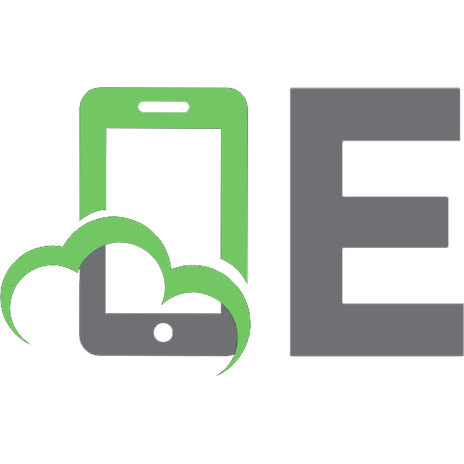




![Introducing Autodesk Inventor 2009 and Autodesk Inventor LT 2009 [1st ed]
9780470375525, 0470375523](https://ebin.pub/img/200x200/introducing-autodesk-inventor-2009-and-autodesk-inventor-lt-2009-1st-ed-9780470375525-0470375523.jpg)
